Canon EOS M5: Руководство по расширенным
Руководство по расширенным: Canon EOS M5
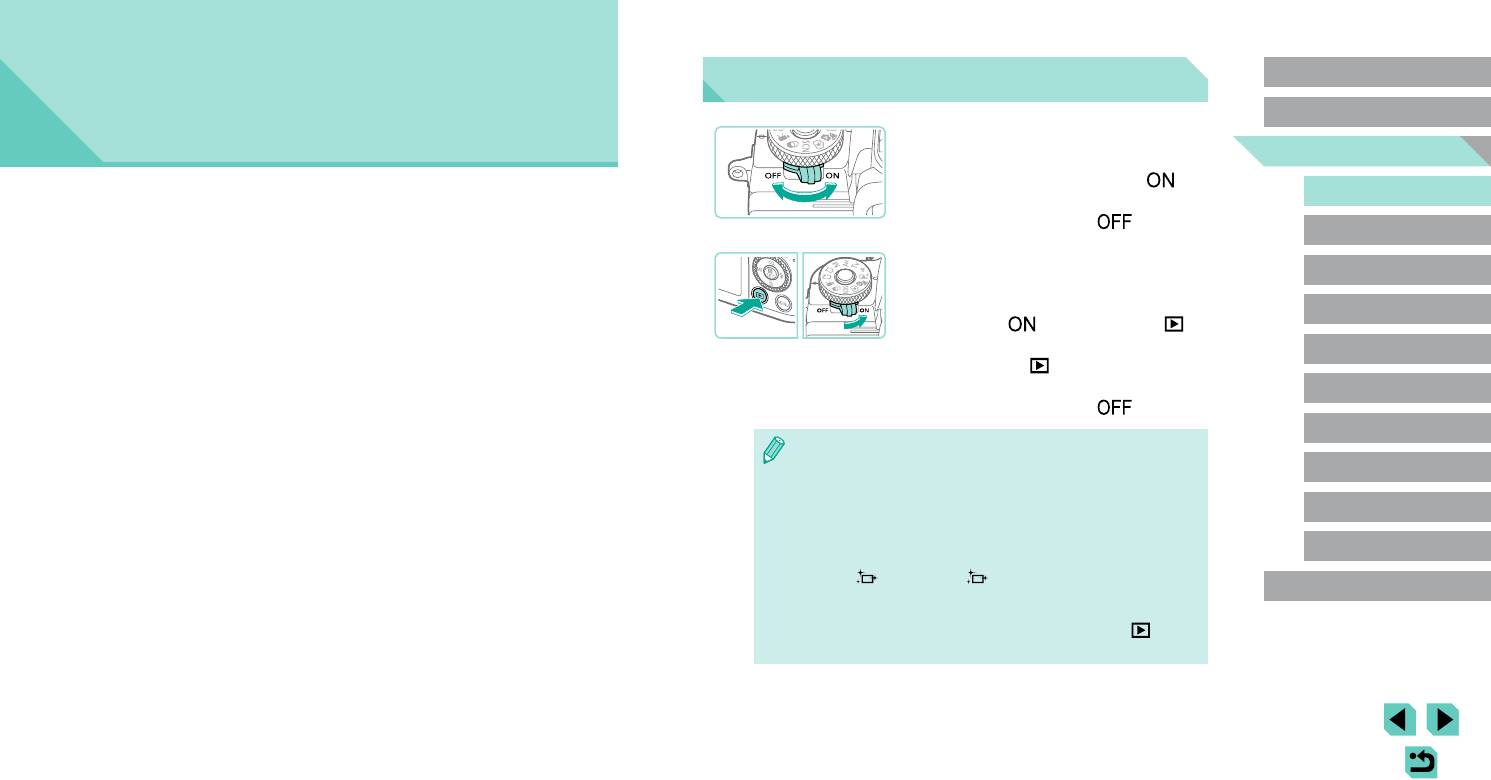
Перед использованием
Включение и выключение
Руководство по расширенным
Основные операции
Режим съемки
операциям
Руководство по расширенным
●
Чтобы включить камеру в режиме съемки, сдвиньте
операциям
переключатель питания в положение [ ].
Основные сведения о камере
● Чтобы выключить камеру, установите переклю-
Основные сведения о камере
чатель питания в положение [ ].
Автоматический/гибридный
автоматический режим
Прочие основные операции и дополнительные функции камеры, включая варианты
Режим воспроизведения
Другие режимы съемки
съемки и воспроизведения
● Чтобы включить камеру в режиме воспроиз-
ведения, сдвиньте переключатель питания
Режим P
в положение [ ] при нажатой кнопке [ ].
● Для переключения в режим съемки снова
Режимы Tv, Av, M, C1 и C2
нажмите кнопку [
].
● Чтобы выключить камеру, установите переклю-
Режим воспроизведения
чатель питания в положение [ ].
Беспроводные функции
● Если в камере установлен объектив EF-M и питание отключено, диафрагма
закрывается для уменьшения количества света, попадающего в камеру,
Меню настройки
и защиты внутренних компонентов камеры. Поэтому при включении и выклю-
чении камеры слышен негромкий звук настройки диафрагмы.
Принадлежности
● При включении и выключении камеры выполняется чистка датчика изобра-
жения, при этом также может быть слышен негромкий звук. Даже если
Приложение
камера выключена, во время чистки датчика изображения отображается
значок [
]. Однако значок [ ] может не отображаться, если включить
Алфавитный указатель
камеру и сразу же выключить ее.
● Чтобы переключиться в режим съемки из режима воспроизведения, наполо-
вину нажмите кнопку спуска затвора (=
31), нажмите кнопку [ ] или
кнопку видеосъемки либо поверните диск установки режима.
30
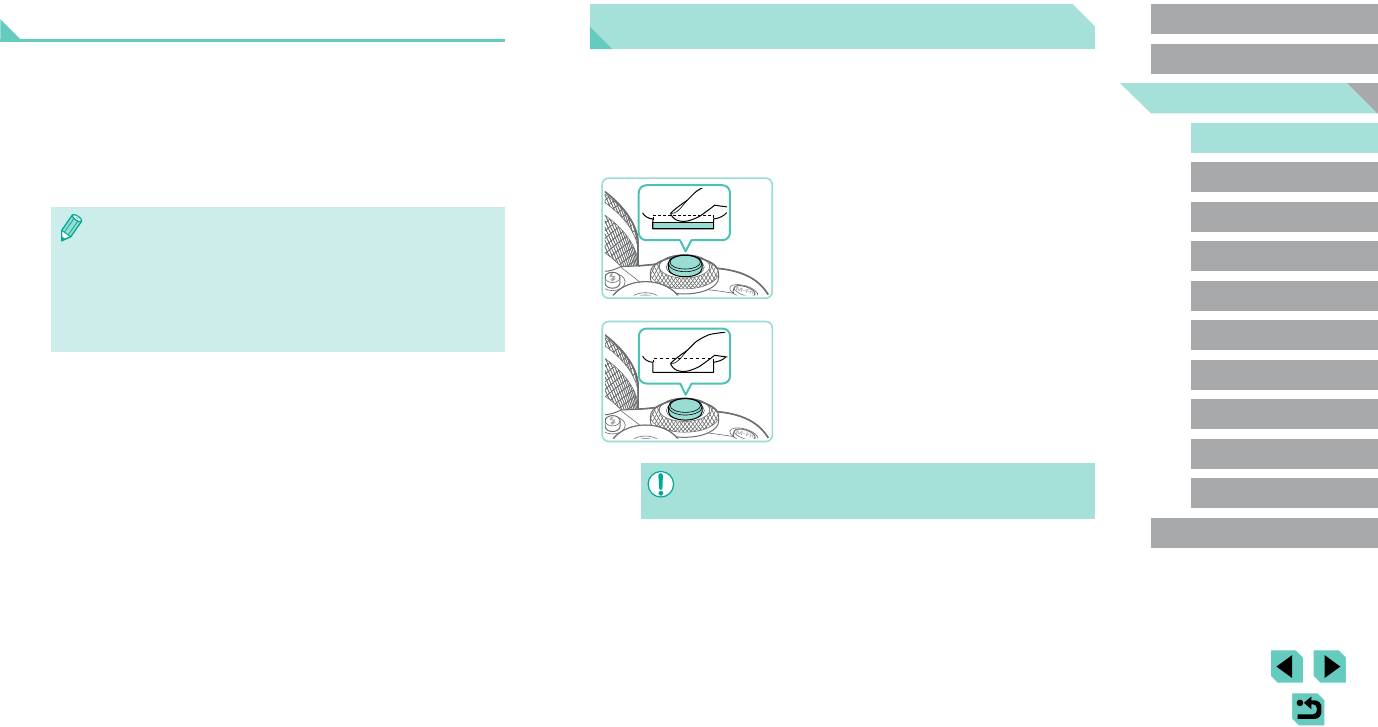
Функции экономии энергии (Автовыключение)
Перед использованием
Кнопка спуска затвора
Основные операции
● Для экономии энергии аккумуляторов/элементов питания после определенного
Для обеспечения резкости объекта съемки сначала нажмите кнопку спуска затвора
периода бездействия камера автоматически выключает экран (дисплей отключен),
наполовину, а затем, когда объект окажется в фокусе, полностью нажмите кнопку
Руководство по расширенным
а затем выключается.
операциям
спуска затвора для съемки.
● Экран автоматически выключается после прибл. одной минуты простоя, а камера
В данном руководстве операции с кнопкой спуска затвора описываются как нажатие
Основные сведения о камере
выключается еще прибл. через минуту. Чтобы включить экран и подготовиться
кнопки наполовину и полное нажатие кнопки.
к съемке, когда экран выключен, нажмите наполовину кнопку спуска затвора
Автоматический/гибридный
(=
31).
1
Нажмите наполовину. (Слегка нажмите
автоматический режим
для фокусировки.)
Другие режимы съемки
● Если экран выключился в режиме воспроизведения, экран съемки можно
● Нажмите наполовину кнопку спуска затвора.
также открыть, наполовину нажав кнопку спуска затвора.
Камера подает два звуковых сигнала, и вокруг
Режим P
● Если требуется, можно отключить функцию автовыключения и настроить
областей изображения, находящихся в фокусе,
время выключения дисплея (=
158).
отображаются рамки.
● Функция экономии энергии не работает, когда камера подключена к другим
Режимы Tv, Av, M, C1 и C2
устройствам по соединению Wi
-Fi (=
127) или подключена к компьютеру
(=
177).
2
Полностью нажмите. (Из наполовину
Режим воспроизведения
нажатого положения полностью нажмите
кнопку, чтобы произвести съемку.)
Беспроводные функции
● Камера производит съемку.
Меню настройки
Принадлежности
● Если при съемке кнопка спуска затвора не была предварительно нажата
Приложение
наполовину, объекты на снимках могут получаться нерезкими.
Алфавитный указатель
31
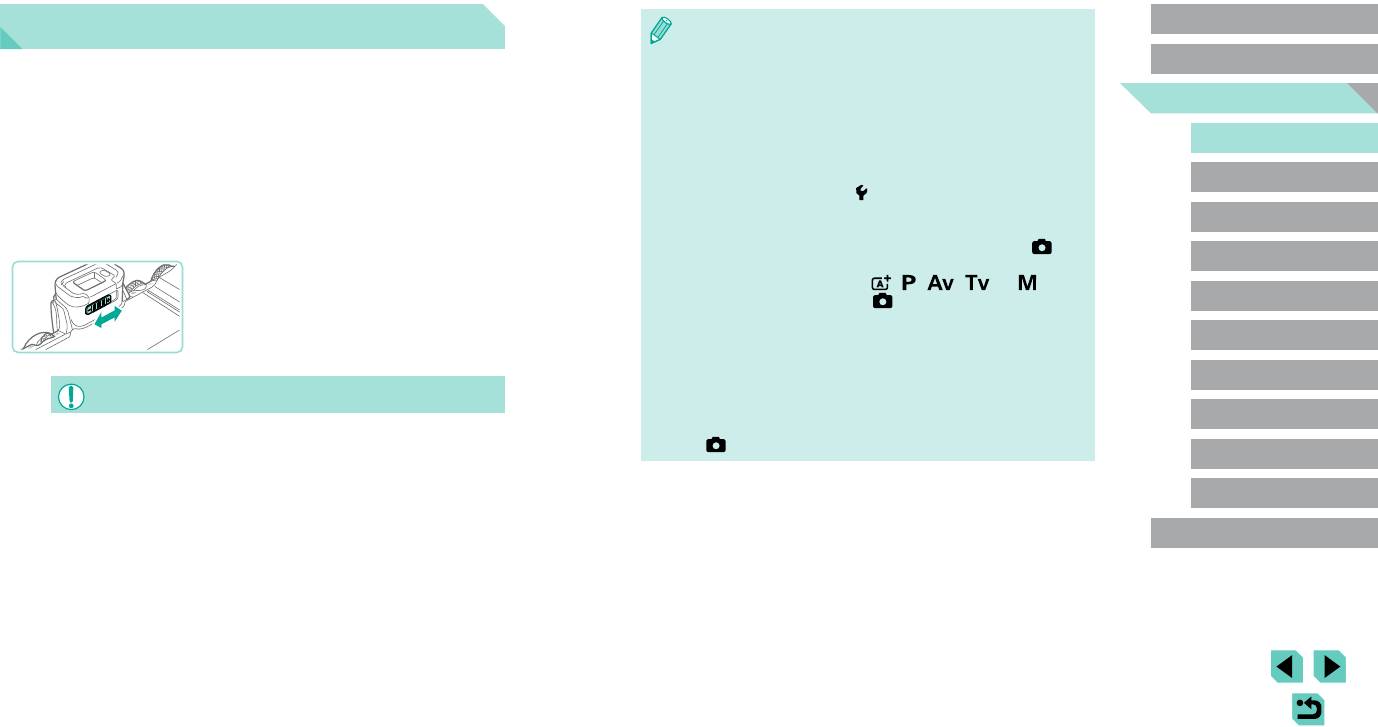
Перед использованием
Видоискатель
● Хотя видоискатель изготавливается с использованием высокопрецизионных
технологий и более 99,99% пикселов соответствуют техническим требованиям,
Основные операции
в редких случаях отдельные пикселы могут иметь дефекты или отображаться
Видоискатель упрощает съемку, помогая сконцентрироваться на удержании объекта
в виде красных или черных точек. Это не свидетельствует о повреждении
в фокусе.
Руководство по расширенным
камеры и не влияет на записываемые изображения.
операциям
● При некоторых настройках формата кадра (=
49) с верхней и нижней
1
Переключайтесь между экраном и
или с левой и правой сторон экрана остаются черные полосы. Эти области
Основные сведения о камере
видоискателем по мере необходимости.
не записываются.
● Видоискатель включается при приближении
●
Экран не будет включаться при удалении глаза от видоискателя, если выбрать
Автоматический/гибридный
автоматический режим
к глазу, а экран камеры выключается.
меню MENU
(=
35)
> вкладку [
1
]
> [Настр. дисплея] > [Управл. экраном] >
[Вручную], затем [Руч.пер. дисп.] > [Видоискатель].
● Когда видоискатель удаляется от глаза,
Другие режимы съемки
● Индикация информации о съемке не будет изменяться при повороте камеры
он выключается и включается экран камеры.
в вертикальное положение, если выбрать MENU
(=
35) > вкладку [ 1] >
Режим P
2
Произведите диоптрийную регулировку.
[Отображение информации о съемке] > [Верт.дисп.видоиск.] > [Откл.].
● Для экономии энергии в режиме [
], [ ], [ ], [ ] или [ ] можно
● Перемещайте ручку, чтобы настроить резкость
выбрать MENU (=
35) > вкладку [ 2] > [Режим экрана] > [Приоритет
Режимы Tv, Av, M, C1 и C2
изображения в видоискателе.
дисп] > [Экон.энергии], но изображение в видоискателе и на экране может
быть более дерганным.
Режим воспроизведения
● Если при индикации в видоискателе открыть меню Wi-Fi (=
127), произво-
дится переключение на экран камеры.
Беспроводные функции
● Яркость (=
158) экранов видоискателя и камеры можно устанавливать
● Экраны видоискателя и камеры не могут быть включены одновременно.
раздельно.
Меню настройки
● Чтобы уменьшить экран съемки, выберите меню MENU (=
35) > вкладку
[
2] > [Форм.дисп.видоиск] > [Дисплей 2].
Принадлежности
Приложение
Алфавитный указатель
32
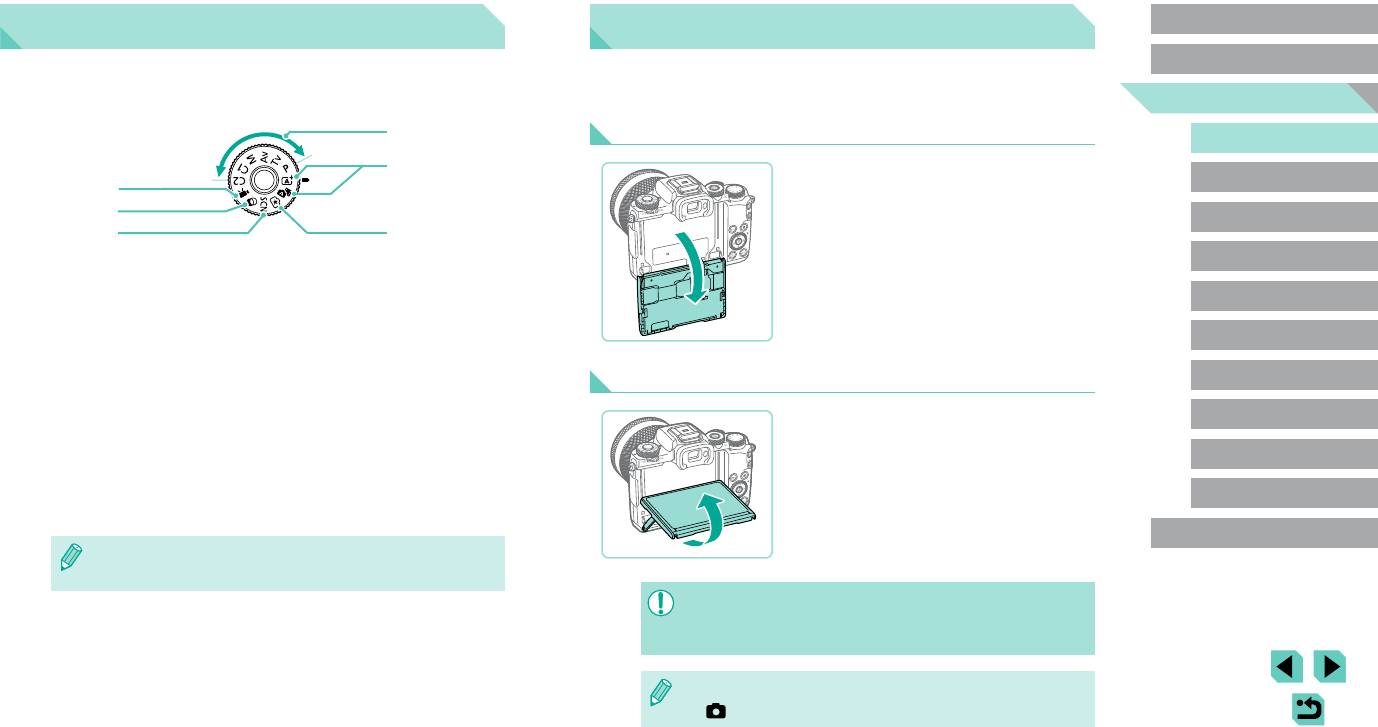
Перед использованием
Режимы съемки
Основные операции
Диск установки режима служит для доступа к каждому из режимов съемки. При
повороте диска удерживайте нажатой кнопку разблокировки диска установки режима
Руководство по расширенным
операциям
в центре диска.
Основные сведения о камере
Автоматический/гибридный
автоматический режим
Другие режимы съемки
Режим P
Режимы Tv, Av, M, C1 и C2
Режим воспроизведения
Беспроводные функции
Меню настройки
Принадлежности
Приложение
Алфавитный указатель
33
(4)
(5)
(1)
(2)
(3)
(6)
Регулировка угла наклона экрана
Угол наклона и ориентацию экрана можно настраивать в соответствии с сюжетом или
способом съемки.
Поворот экрана вниз
● Экран можно открыть приблизительно на 180°.
● Если требуется включить себя в кадр, можно
смотреть на свое зеркальное изображение,
развернув экран в направлении передней
стороны камеры.
(1) Режим видеосъемки
(4) Режимы P, Tv, Av, M, C1 и C2
Для съемки видеофильмов (=
64,
Различные виды съемки с использо-
=
94). Видеофильмы можно также
ванием требуемых настроек (=
68,
снимать, когда диск установки режима
=
90, =
91, =
92, =
100).
не находится в положении режима
(5)
Интеллектуальный сценарный режим/
видеосъемки, просто нажимая кнопку
гибридный автоматический режим
видеосъемки.
Полностью автоматическая съемка
Поворот экрана вверх
(2)
Режим художественных фильтров
с
настройками, определенными
Добавление в изображение различных
камерой (
=
39,
=
41).
● Поднимите нижнюю часть экрана на себя.
эффектов при съемке (=
59).
(6)
Режим творческого помощника
● Экран можно открыть приблизительно на 85°.
(3)
Режим специального сюжета
Предварительный просмотр понятных
Съемка с настройками, оптимальными
настроек изображения во время съемки.
для конкретных сюжетов (=
56).
Можно также сохранить настройки
и применять их впоследствии (=
53).
● Для переключения в режим съемки из режима воспроизведения можно
повернуть диск установки режима.
● Когда камера не используется, держите экран закрытым.
●
Не пытайтесь силой слишком сильно открыть экран, при этом можно повредить
камеру.
● Для отмены зеркального отображения выберите MENU (=
35) > вкладку
[
1] > [Реверс дисплея] > [Откл.].
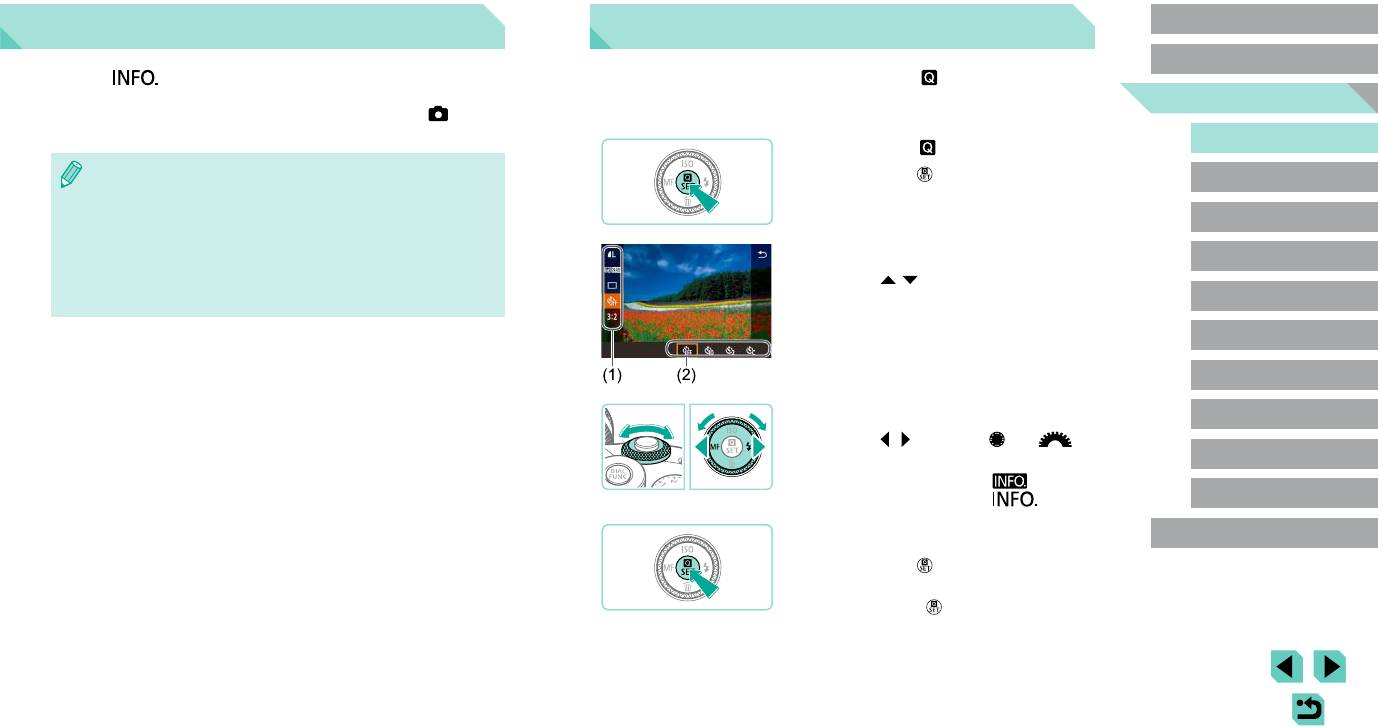
Перед использованием
Варианты индикации при съемке
Использование меню быстрой установки
Основные операции
Нажимая кнопку [ ], можно отображать или скрывать информацию о съемке,
Часто используемые функции можно настроить в меню (Быстрая установка).
линии сетки и электронный уровень.
Обратите внимание, что состав меню и значения его пунктов зависят от режима
Руководство по расширенным
операциям
Для более подробной настройки экранной индикации откройте вкладку [ 1] >
съемки (=
196) или режима воспроизведения (=
210).
[Отображение информации о съемке] (=
95).
Основные сведения о камере
1
Откройте меню .
●
При съемке в условиях недостаточной освещенности яркость экрана авто мати
-
● Нажмите кнопку [ ].
Автоматический/гибридный
автоматический режим
чески увеличивается функцией ночного отображения, упрощая проверку
композиции кадра. Однако яркость изображения на экране может не соот-
Другие режимы съемки
ветствовать яркости снимков. Обратите внимание, что любые искажения
изображения на экране или прерывистое движение объекта на экране
2
Выберите пункт меню.
Режим P
не
влияют на записываемое изображение.
● Варианты индикации при воспроизведении см. в разделе «Переключение
● Кнопками [ ][ ] выберите пункт меню (1).
режимов индикации» (=
105).
Режимы Tv, Av, M, C1 и C2
● Доступные значения (2) отображаются в нижней
части экрана.
Режим воспроизведения
Беспроводные функции
3
Выберите вариант.
Меню настройки
● Кнопками [ ][ ] или диском [ ] или [ ]
выберите вариант.
Принадлежности
● Пункты, помеченные значком [
], можно
настраивать, нажимая кнопку [ ].
Приложение
4
Подтвердите выбор и выйдите из меню.
Алфавитный указатель
● Нажмите кнопку [ ].
●
Снова отображается экран, который отобра жался
до нажатия кнопки [ ] на шаге 1, показы вающий
настроенное значение.
34
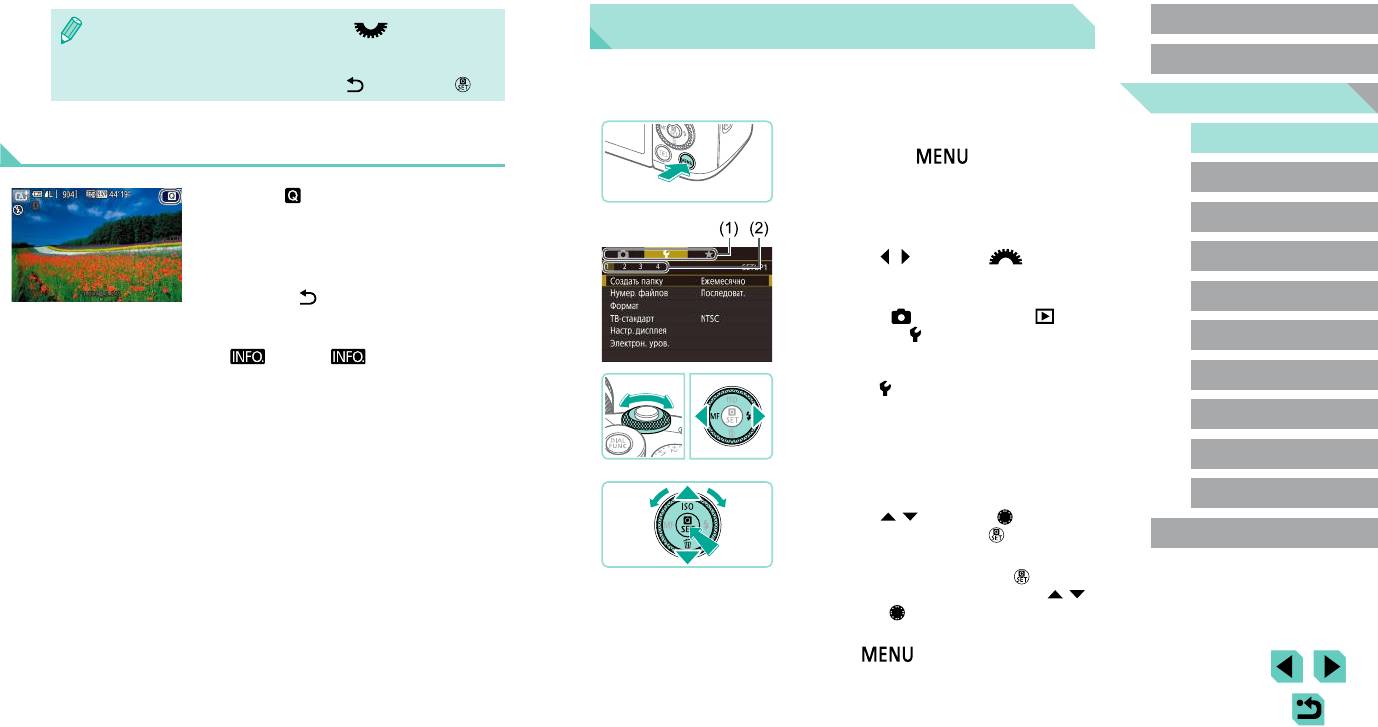
Перед использованием
● Вариант в шаге 3 можно также выбрать диском [ ].
Использование экрана меню
● Чтобы отменить случайные изменения настроек, можно восстановить
Основные операции
настройки камеры по умолчанию (=
163).
Различные функции камеры можно настраивать с помощью экрана меню, как
● Для выхода можно также выбрать пункт меню [
] и нажать кнопку [ ].
показано ниже.
Руководство по расширенным
операциям
1
Откройте экран настройки.
Основные сведения о камере
Настройка параметров с помощью сенсорного экрана
● Нажмите кнопку [ ].
Автоматический/гибридный
автоматический режим
● Нажмите [ ] в правом верхнем углу экрана,
чтобы открыть меню быстрой установки.
Другие режимы съемки
● Для завершения настройки нажмите пункт меню,
2
Выберите вкладку.
затем его значение.
● Кнопками [ ][ ] или диском [ ] выберите
Режим P
● Для возврата на предыдущий экран нажмите
вкладку.
пункт меню [
] или снова нажмите выбранный
● Вкладки соответствуют функциям (1), таким
Режимы Tv, Av, M, C1 и C2
вариант.
как съемка ([ ]), воспроизведение ([ ])
● Для доступа к параметрам, помеченным значком
или настройка ([ ]), либо страницам в каждой
Режим воспроизведения
[ ], нажмите [ ].
функции (2). Вкладки в этом руководстве
обозначаются сочетанием функции и страницы,
Беспроводные функции
например [ 1].
Меню настройки
Принадлежности
3
Выберите пункт меню.
Приложение
● Кнопками [ ][ ] или диском [ ] выберите
пункт, затем нажмите кнопку [ ].
Алфавитный указатель
● Для пунктов меню, значения которых не отобра-
жаются, сначала нажмите кнопку [ ] для пере-
хода между экранами, затем кнопками [
][ ]
или диском [ ] выберите пункт меню.
● Для возврата к предыдущему экрану нажмите
кнопку [
].
35
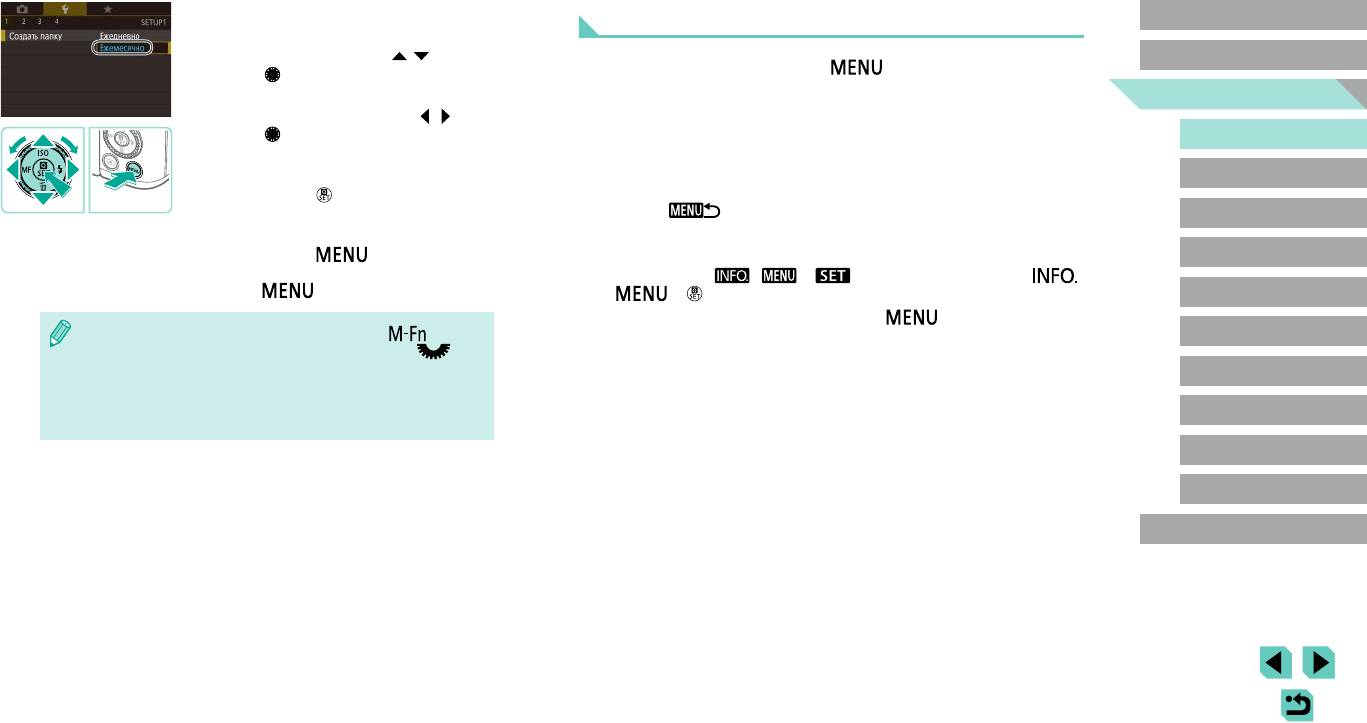
4
Выберите вариант.
Использование сенсорного экрана
Перед использованием
● Если значения указаны по вертикали, выберите
требуемый вариант кнопками [ ][ ] или
Основные операции
● Для выбора вкладок нажмите кнопку [ ], чтобы открыть экран меню, затем
диском [ ].
нажмите требуемые вкладку функции и вкладку страницы.
Руководство по расширенным
● Если значения указаны по горизонтали, выбе-
операциям
● Выберите пункт, нажав на него, затем нажмите его еще раз.
рите требуемый вариант кнопками [
][ ] или
диском [ ].
● Нажмите значение, чтобы завершить настройку и вернуться на экран выбора
Основные сведения о камере
пункта меню.
5
Подтвердите выбор и выйдите из меню.
Автоматический/гибридный
● Для настройки пунктов меню, варианты для которых не отображаются, сначала
автоматический режим
● Нажмите кнопку [ ], чтобы подтвердить
нажмите пункт, чтобы открыть экран настройки. Для возврата на предыдущий экран
сделанный выбор и вернуться на экран выбора
нажмите [
].
Другие режимы съемки
пункта меню.
● Можно также выбирать элементы ввода (такие как флажки или текстовые поля),
● Нажмите кнопку [
] для возврата
нажимая их, и вводить текст, нажимая кнопки на экранной клавиатуре.
Режим P
на экран, который отображался до нажатия
● Нажатие значков [
], [ ] и [ ] эквивалентно нажатию кнопок [ ],
кнопки [ ] на шаге 1.
[ ] и [ ] соответственно.
Режимы Tv, Av, M, C1 и C2
● Чтобы закрыть меню, еще раз нажмите кнопку [ ].
●
Вкладки функций можно также выбирать, нажимая кнопку [ ] на шаге 2.
Режим воспроизведения
● Пункт или вариант в шагах 3 и 4 можно также выбрать диском [ ].
●
Чтобы отменить случайные изменения настроек, можно восстановить настройки
Беспроводные функции
камеры по умолчанию (=
163).
● Доступные пункты меню зависят от выбранного режима съемки или воспро-
Меню настройки
изведения (=
198 – =
210).
Принадлежности
Приложение
Алфавитный указатель
36
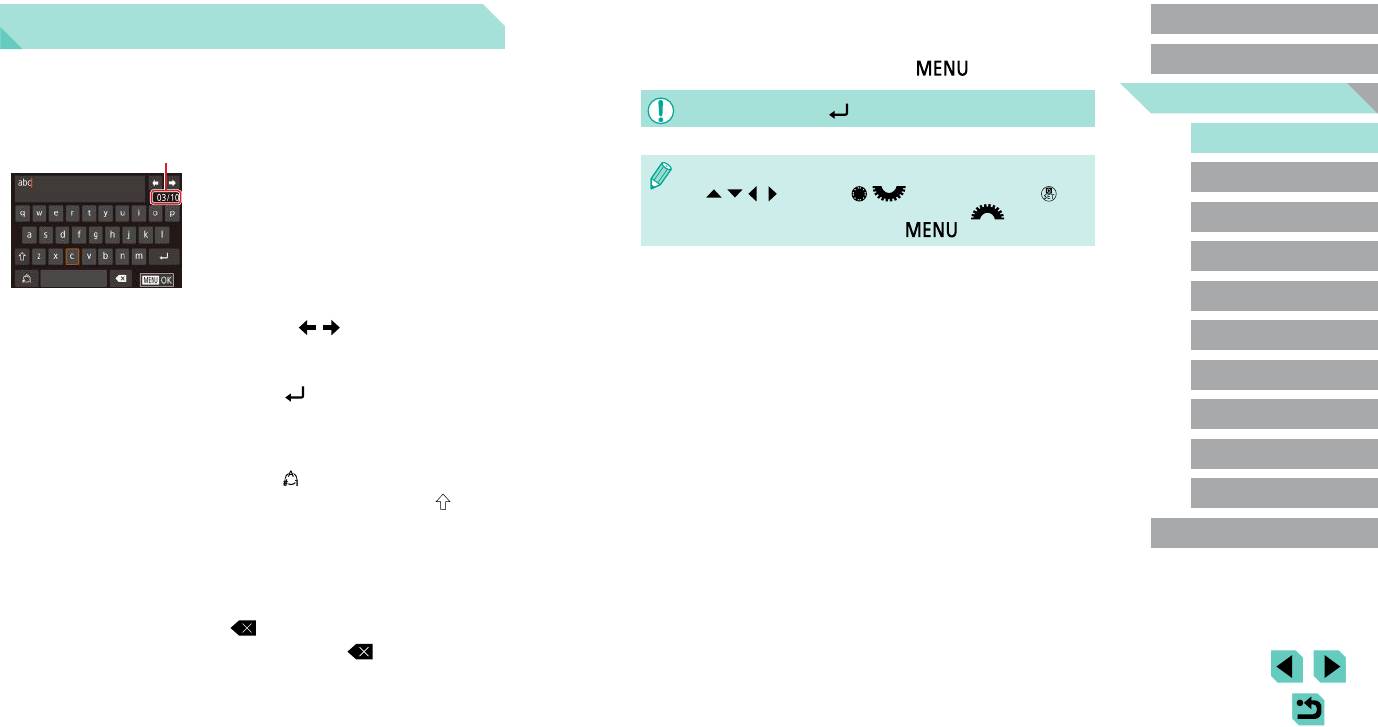
Подтверждение ввода и возврат к предыдущему
Перед использованием
Экранная клавиатура
экрану
Основные операции
● Нажмите кнопку [ ].
С помощью экранной клавиатуры можно вводить настройки беспроводной связи
(=
127) и другие данные. Обратите внимание, что длина и тип вводимой инфор-
Руководство по расширенным
операциям
мации зависят от используемой функции.
● Для некоторых функций [ ] не отображается и не может использоваться.
Основные сведения о камере
Ввод символов
● Клавиатуру можно также использовать, выбирая символы и значки кнопками
Автоматический/гибридный
● Для ввода символов нажимайте их.
автоматический режим
[
][ ][ ][ ] или дисками [ ][ ], а затем нажимая кнопку [ ].
● Объем вводимой информации (1) зависит
Курсор можно также перемещать, поворачивая диск [
]. Для возврата
от используемой функции.
Другие режимы съемки
к предыдущему экрану нажмите кнопку [
].
Режим P
Перемещение курсора
Режимы Tv, Av, M, C1 и C2
● Нажимайте [ ][ ].
Режим воспроизведения
Ввод символов новой строки
Беспроводные функции
● Нажмите [ ].
Меню настройки
Переключение режимов ввода
Принадлежности
● Для переключения на цифры или символы
нажмите [ ].
Приложение
● Для ввода заглавных букв нажмите [
].
● Доступные режимы ввода зависят от исполь-
Алфавитный указатель
зуемой функции.
Удаление символов
● Для удаления предыдущего символа нажмите
[ ].
● Если нажать кнопку [
] и удерживать ее
нажатой, символы будут удаляться группами
по пять.
37
(
1
)
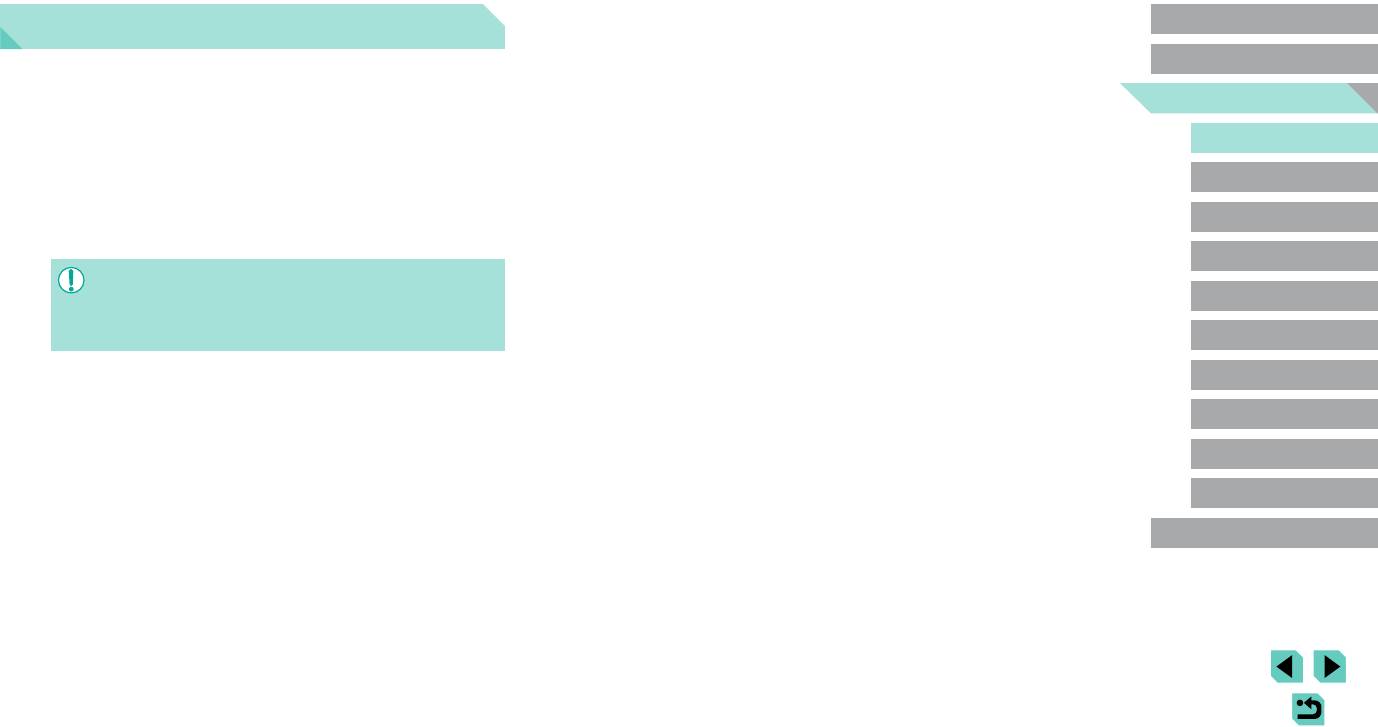
Перед использованием
Индикатор
Основные операции
Индикатор на задней панели камеры (=
4) мигает зеленым цветом в указанных
ниже случаях.
Руководство по расширенным
операциям
● Камера подключена к компьютеру (=
177).
● Дисплей выключен (=
31, =
157, =
158).
Основные сведения о камере
● Включение, запись или чтение.
Автоматический/гибридный
● Обмен данными с другими устройствами.
автоматический режим
● Съемка с длительной выдержкой (=
90, =
92).
Другие режимы съемки
● Подключение/передача по Wi-Fi.
Режим P
● Когда этот индикатор мигает зеленым цветом, не выключайте камеру,
не
открывайте крышку гнезда карты памяти/отсека элементов питания,
Режимы Tv, Av, M, C1 и C2
не
встряхивайте камеру и не стучите по ней; несоблюдение этих требований
может привести к повреждению изображений, камеры или карты памяти.
Режим воспроизведения
Беспроводные функции
Меню настройки
Принадлежности
Приложение
Алфавитный указатель
38
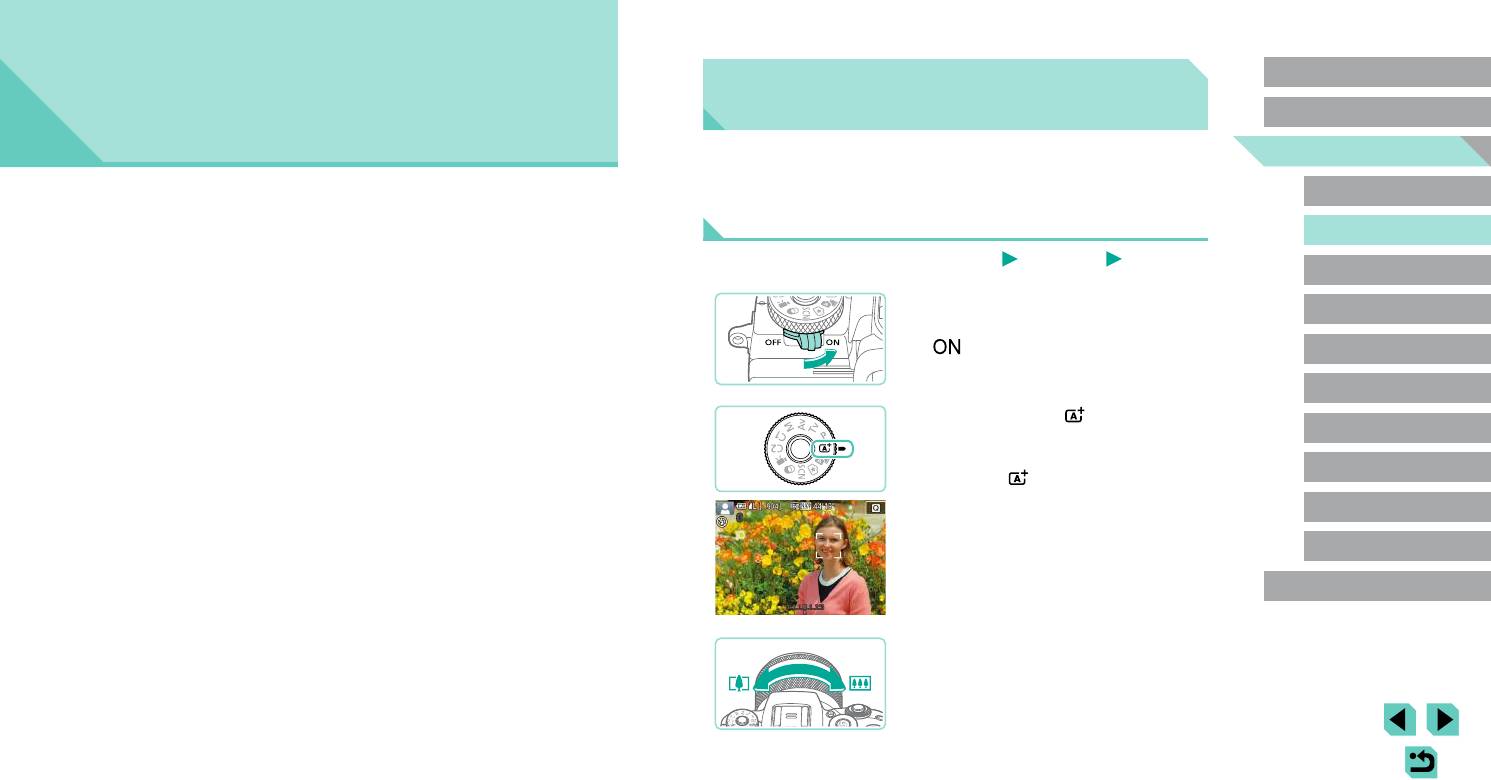
Перед использованием
Съемка с настройками,
определенными камерой
Основные операции
Руководство по расширенным
Для полностью автоматического выбора оптимальных настроек для определенных
операциям
сюжетов просто позвольте камере определять объект и условия съемки.
Основные сведения о камере
Автоматический/гибридный
Съемка (Интеллектуальный сценарный режим)
Автоматический/гибридный
автоматический режим
автоматический режим
Фотографии
Видеофильмы
Другие режимы съемки
Удобный режим для простой съемки с увеличенными возможностями управления
1
Включите камеру.
Режим P
● Установите переключатель питания в положение
[ ].
Режимы Tv, Av, M, C1 и C2
Режим воспроизведения
2
Перейдите в режим [ ].
Беспроводные функции
● Нажмите кнопку разблокировки диска уста нов ки
режима и, удерживая ее нажатой, поверните диск
Меню настройки
в положение [ ].
● В левом верхнем углу экрана отображается
Принадлежности
значок сюжета (=
43).
● Рамки, отображаемые вокруг определенных
Приложение
лиц и объектов, указывают, что эти объекты
находятся в фокусе.
Алфавитный указатель
3
Выберите композицию кадра.
● Если используется зум-объектив, для зумиро-
вания поворачивайте пальцами кольцо зуми ро-
вания на объективе.
39
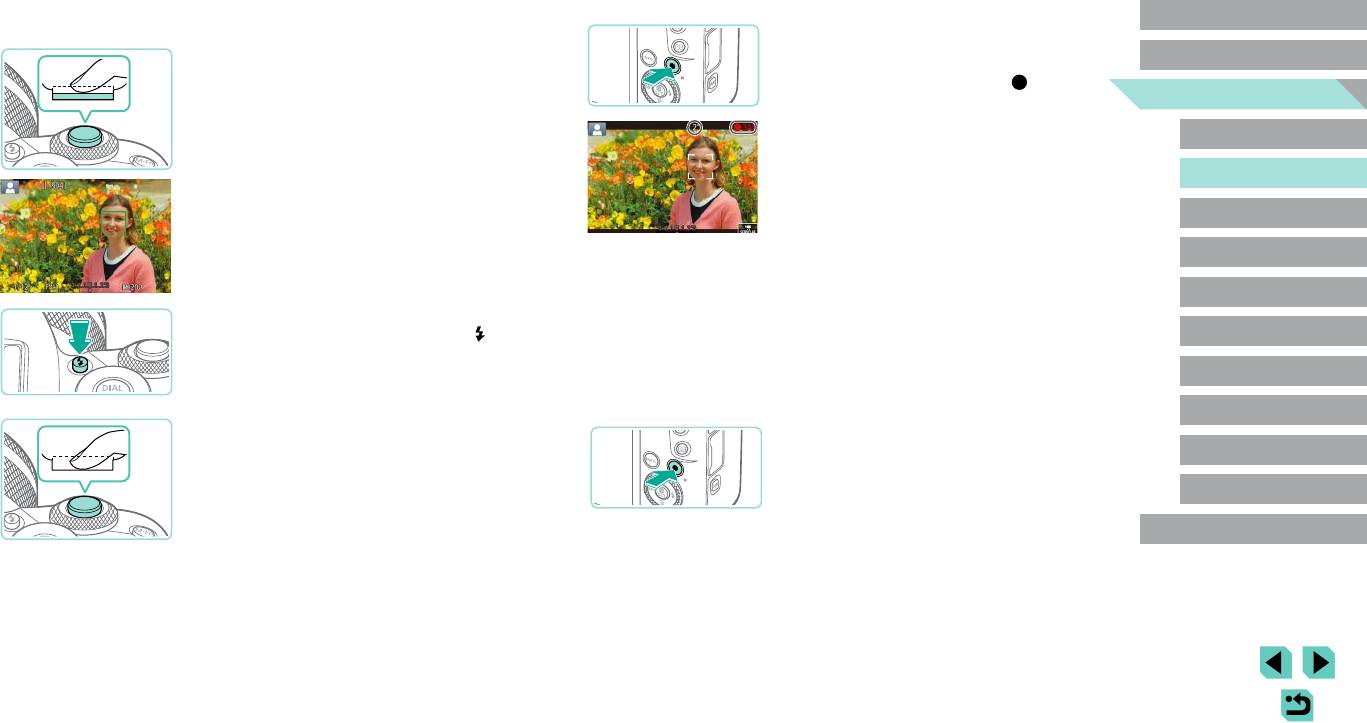
4
Произведите съемку.
Съемка видеофильмов
Перед использованием
Съемка фотографий
1) Запустите съемку.
1) Сфокусируйтесь.
Основные операции
● Нажмите кнопку видеосъемки. Начинается
● Нажмите наполовину кнопку спуска затвора.
съемка, и отображается индикатор [ ЗАП]
Руководство по расширенным
После завершения фокусировки камера подает
с прошедшим временем съемки.
операциям
два звуковых сигнала и отображаются рамки
● Черные полосы вверху и внизу экрана указывают,
автофокусировки, указывающие области изо-
Основные сведения о камере
что эта область изображения не записывается.
бражения, находящиеся в фокусе.
● Рамки, отображаемые вокруг любых опреде-
Автоматический/гибридный
ленных лиц, указывают, что эти лица находятся
автоматический режим
в фокусе.
Другие режимы съемки
● После начала съемки отпустите кнопку видео-
съемки.
Режим P
2) Требуемым образом измените размер
Режимы Tv, Av, M, C1 и C2
объекта и композицию кадра.
● Если отображается сообщение [Поднимите
● Чтобы изменить размер объекта, повторите
вспышку], поднимите вспышку, нажав кнопку [
].
Режим воспроизведения
операции из шага 3. Однако помните, что звуки
При съемке сработает вспышка. Если требуется
работы камеры записываются.
отключить вспышку, пальцем опустите ее вниз
Беспроводные функции
в камеру.
●
При изменении композиции кадров фокусировка,
яркость и цвета настраиваются автоматически.
Меню настройки
2) Произведите съемку.
3) Завершите съемку.
● Для съемки полностью нажмите кнопку спуска
Принадлежности
затвора. (Если вспышка поднята, в условиях
● Чтобы остановить съемку видеофильма, снова
низкой освещенности она срабатывает авто-
нажмите кнопку видеосъемки.
Приложение
матически.)
● При полном заполнении карты памяти съемка
● Снятый кадр отображается на экране в течение
автоматически останавливается.
Алфавитный указатель
приблизительно двух секунд.
● Даже когда отображается этот снимок, можно
сделать следующий снимок, снова нажав кнопку
спуска затвора.
40
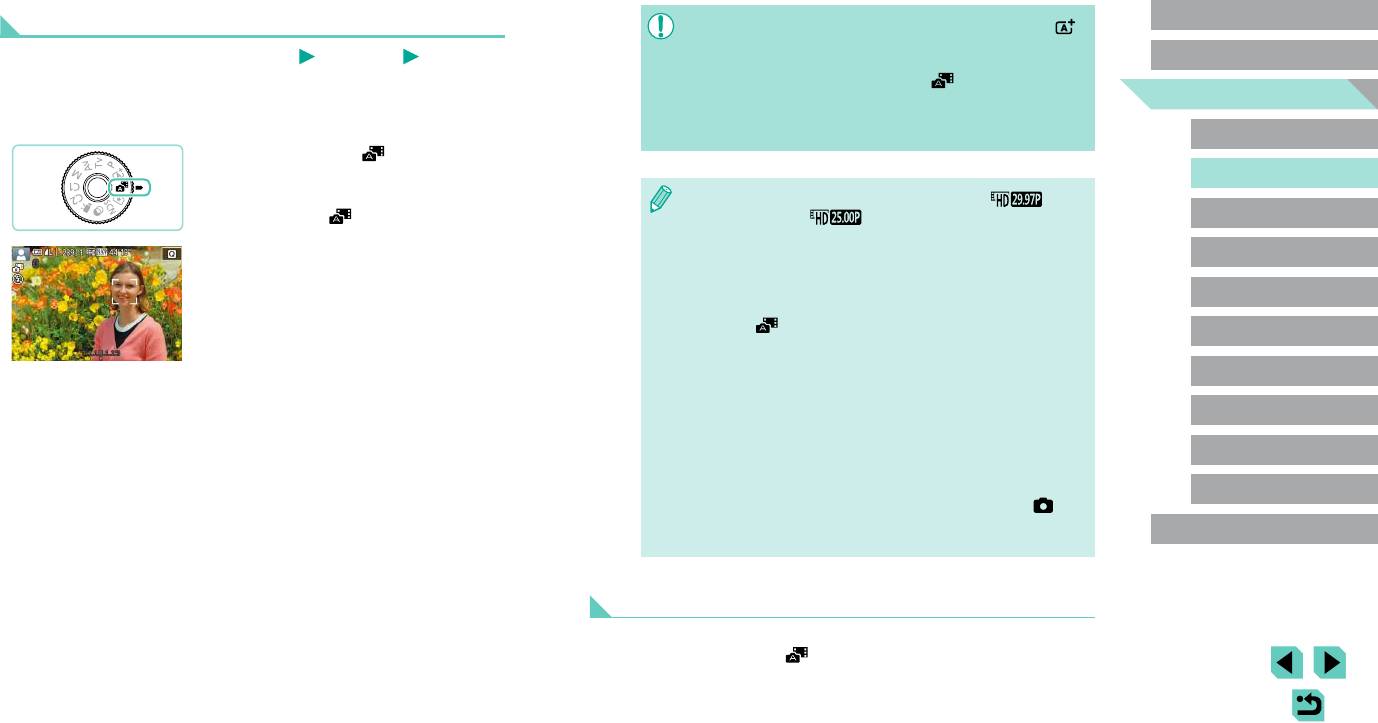
Съемка в гибридном автоматическом режиме
Перед использованием
● Время работы от аккумулятора в этом режиме меньше, чем в режиме [ ],
так как для каждого кадра снимается клип видеоподборки.
Фотографии
Видеофильмы
Основные операции
● Клип видеоподборки может не записываться при съемке фотографии сразу
Можно снять короткий видеофильм о проведенном дне, просто снимая фотографии.
же после включения камеры, выбора режима [
] или управления камерой
Руководство по расширенным
Перед каждым кадром камера записывает клипы длительностью 2 – 4 с, которые
другими способами.
операциям
впоследствии объединяются в видеоподборку.
● Любые звуки и вибрация, вызываемые работой камеры или объектива,
записываются в видеоподборках.
Основные сведения о камере
1
Перейдите в режим [ ].
Автоматический/гибридный
● В соответствии с шагом 2 раздела «Съемка
автоматический режим
(Интеллектуальный сценарный режим)»
(=
39)
● Для видеоподборок используется качество изображения [ ]
выберите значок [ ].
в
системе NTSC или [
] в системе PAL. Это зависит от формата
Другие режимы съемки
вывода видеоизображения (=
157).
Режим P
2
Выберите композицию кадра.
● Не воспроизводятся звуковые сигналы при нажатии наполовину кнопки
спуска затвора или при срабатывании таймера автоспуска.
● Для компоновки кадра и фокусировки выполните
● В указанных ниже случаях клипы видеоподборки записываются как отдель-
Режимы Tv, Av, M, C1 и C2
шаги 3 – 4 из раздела «Съемка (Интеллекту аль-
ные файлы видеофильмов, даже если они были сняты в один и тот же день
ный сценарный режим)» (=
39).
в режиме [
].
Режим воспроизведения
● Для большей выразительности видеоподборок
- Размер файла видеоподборки достигает прибл. 4 Гбайт или общее время
перед съемкой фотографий держите камеру
съемки достигает прибл. 16
мин и 40 с.
Беспроводные функции
наведенной на объект около четырех секунд.
- Видеоподборка защищена от стирания (=
112).
-
Изменяются настройки летнего времени
(=
21)
, видеосистемы
(=
157),
3
Произведите съемку.
часового пояса
(=
159)
или информации об авторских правах
(=
162).
Меню настройки
● Для съемки фотографии выполните шаг 4 из
- Создается новая папка (=
155).
Принадлежности
раздела «Съемка (Интеллектуальный сценарный
● Изменение или удаление записанных звуков срабатывания затвора
режим)» (=
39).
невозможно.
● Если вы предпочитаете записывать видеоподборки без фотографий, произ-
Приложение
●
Камера записывает как фотографию, так и видео-
ве дите такую настройку заранее. Выберите MENU
(=
35) > вкладку [ 6] >
клип. Клип, который завершается фотографией
[Тип подборки] > [Без фото] (=
35).
и звуком срабатывания затвора, образует одну
Алфавитный указатель
● Отдельные главы можно редактировать (=
126).
главу в видеоподборке.
Запуск воспроизведения видеоподборки
Для воспроизведения видеоподборки за определенный день выведите на экран
фотографию, снятую в режиме [ ], или укажите дату, для которой требуется
воспроизвести видеоподборку (=
106).
41
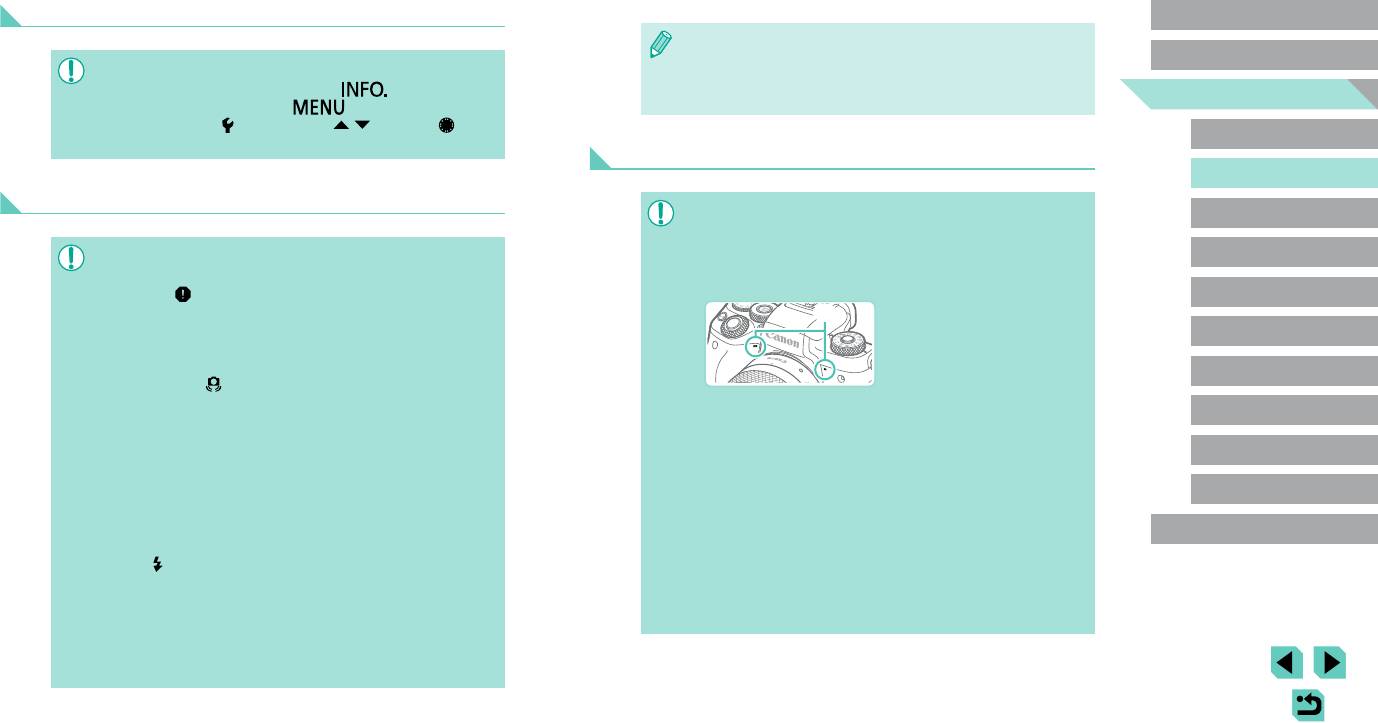
Перед использованием
●
Виньетирование видно на предварительных изображениях сразу после съемки,
Основные операции
до того как будут показаны окончательные сохраненные изображения.
● Длительность отображения изображений после съемки можно изменить
Руководство по расширенным
(=
52).
операциям
Основные сведения о камере
Видеофильмы
Автоматический/гибридный
автоматический режим
● При многократной съемке видеофильмов в течение длительного времени
Другие режимы съемки
камера может нагреться. Это не является признаком неисправности.
● Во время съемки видеофильмов не держите пальцы рядом с микрофоном
Режим P
(1). Перекрытие микрофона может помешать записи звука или привести
к приглушенной записи звука.
Режимы Tv, Av, M, C1 и C2
Режим воспроизведения
Беспроводные функции
● Во время съемки видеофильмов не касайтесь никаких органов управления
Меню настройки
камерой, кроме кнопки видеосъемки и сенсорного экрана, так как издаваемые
камерой звуки записываются. Для настройки параметров и выполнения
Принадлежности
других операций во время съемки по возможности пользуйтесь сенсорным
экраном.
●
Механические звуки, издаваемые объективом и камерой, также записываются.
Приложение
Эти звука могут быть менее заметны при использовании дополнительно
приобретаемого внешнего микрофона (=
174).
Алфавитный указатель
● После начала видеосъемки область изображения изменяется и объекты
увеличиваются для обеспечения возможности коррекции значительных
сотрясений камеры. Чтобы снимать объекты с тем же размером, с которым
они отображаются до начала съемки, настройте параметр стабилизации
изображения (=
86).
42
(
1
)
Фотографии/видеофильмы
● Если камера не подает звуковые сигналы операций, возможно, что при
ее
включении удерживалась нажатой кнопка [
]. Чтобы включить
звуковые сигналы, нажмите кнопку [
], выберите пункт [Звук.
подтвер.] на вкладке [
3], затем кнопками [ ][ ] или диском [ ]
выберите значение [Вкл.].
Фотографии
● Если камера не может сфокусироваться на объект при наполовину нажатой
кнопке спуска затвора, отображается оранжевая рамка автофокусировки
со значком [
] и при полном нажатии кнопки спуска затвора съемка
не
производится.
● Фокусировка может занимать больше времени или выполняться неправильно,
если не обнаружены люди или другие объекты, если объекты темные или
с низкой контрастностью или при очень высокой освещенности.
●
Мигающий значок [ ] предупреждает о повышенной вероятности смазывания
изображения из-за сотрясения камеры. В таком случае установите камеру
на штатив или примите другие меры для обеспечения ее неподвижности.
● Если снимки получаются темными несмотря на срабатывание вспышки,
подойдите ближе к объекту. Подробные сведения о радиусе действия
вспышки см. в разделе «Вспышка» (=
213).
● Для уменьшения эффекта «красных глаз» и для помощи в фокусировке при
съемке в местах с недостаточной освещенностью может загораться лампа.
● С некоторыми объективами при срабатывании вспышки возможно виньети-
рование изображения или появление на нем темных областей.
●
Значок [ ], мигающий при попытке съемки, означает, что съемка невозможна,
пока не завершится зарядка вспышки. Съемка может возобновиться сразу
после того, как будет готова вспышка, поэтому либо полностью нажмите
кнопку спуска затвора и подождите, либо отпустите кнопку и снова нажмите ее.
● Хотя следующий кадр можно снимать еще до появления экрана съемки,
используемая фокусировка, яркость и цвета могут определяться преды-
дущим кадром.
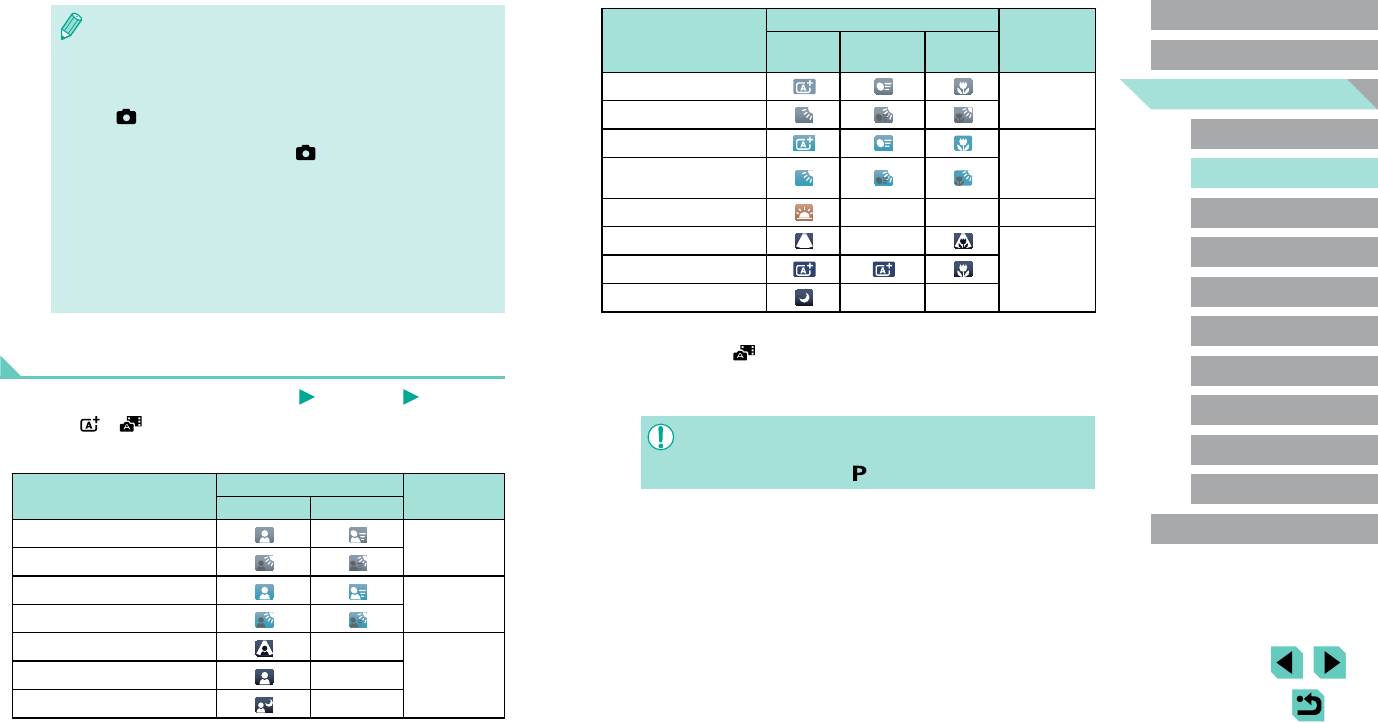
● Звук записывается в стереорежиме.
При съемке других объектов
Перед использованием
Цвет фона
● Во время видеосъемки может также записывать звук работы системы авто-
Фон
Прочие
В движении Близкие
значка
Основные операции
фокусировки объектива. Звук работы объектива может быть менее заметен
объекты
при использовании дополнительно приобретаемого внешнего микрофона.
Яркий
Руководство по расширенным
Если записывать звук не требуется, выберите MENU (=
35) > вкладку
Серый
операциям
[
7] > [Запись звука] > [Откл.].
Яркий в контровом свете
● Чтобы во время видеосъемки фокусировка оставалась фиксированной, выбе-
Основные сведения о камере
С синим небом
рите меню MENU (=
35) > вкладку [ 7] > [Видео Servo AF] > [Откл.].
Светло-
● Отдельные видеофильмы, длина которых превышает 4 Гбайта, разделяются
Голубое небо
Автоматический/гибридный
голубой
автоматический режим
на несколько файлов. Для предупреждения прибл. за 30 с до того как размер
и контровой свет
видеофильма достигнет 4 Гбайт на экране съемки начинает мигать инди-
Закаты – – Оранжевый
Другие режимы съемки
кация прошедшего времени. Если съемка продолжена и размер превысил
4 Гбайта, камера автоматически создает новый файл видеофильма и мигание
Прожекторы
–
Режим P
прекращается. Обратите внимание, что последовательное автоматическое
Темно-синийТемный
воспроизведение файлов разделенных видеофильмов не поддерживается.
Просматривайте каждый видеофильм отдельно.
Режимы Tv, Av, M, C1 и C2
Темный, со штативом – –
● Значки «В движении» не отображаются при съемке с таймером автоспуска
Режим воспроизведения
Значки сюжетов
(=
44), в режиме [ ] или при съемке видеофильма.
● Значки «При съемке людей» и «В движении» не отображаются, если на объективе
Беспроводные функции
Фотографии
Видеофильмы
установлен режим [MF] или используется объектив без автофокусировки.
Меню настройки
В режимах [ ] и [ ] определенные камерой снимаемые сюжеты обозначаются
значком, и автоматически выбираются соответствующие настройки для обеспечения
●
Если значок не соответствует фактическим условиям съемки или если съемка
Принадлежности
оптимальной фокусировки, яркости объекта и цвета.
с ожидаемым эффектом, цветом или яркостью невозможна, попробуйте
произвести съемку в режиме [
] (=
68).
При съемке людей
Цвет фона
Приложение
Фон
Люди В движении
значка
Яркий
Алфавитный указатель
Серый
Яркий в контровом свете
С синим небом
Светло-
Голубое небо и контровой свет
голубой
Прожекторы –
–
Темно-синийТемный
Темный, со штативом
–
43
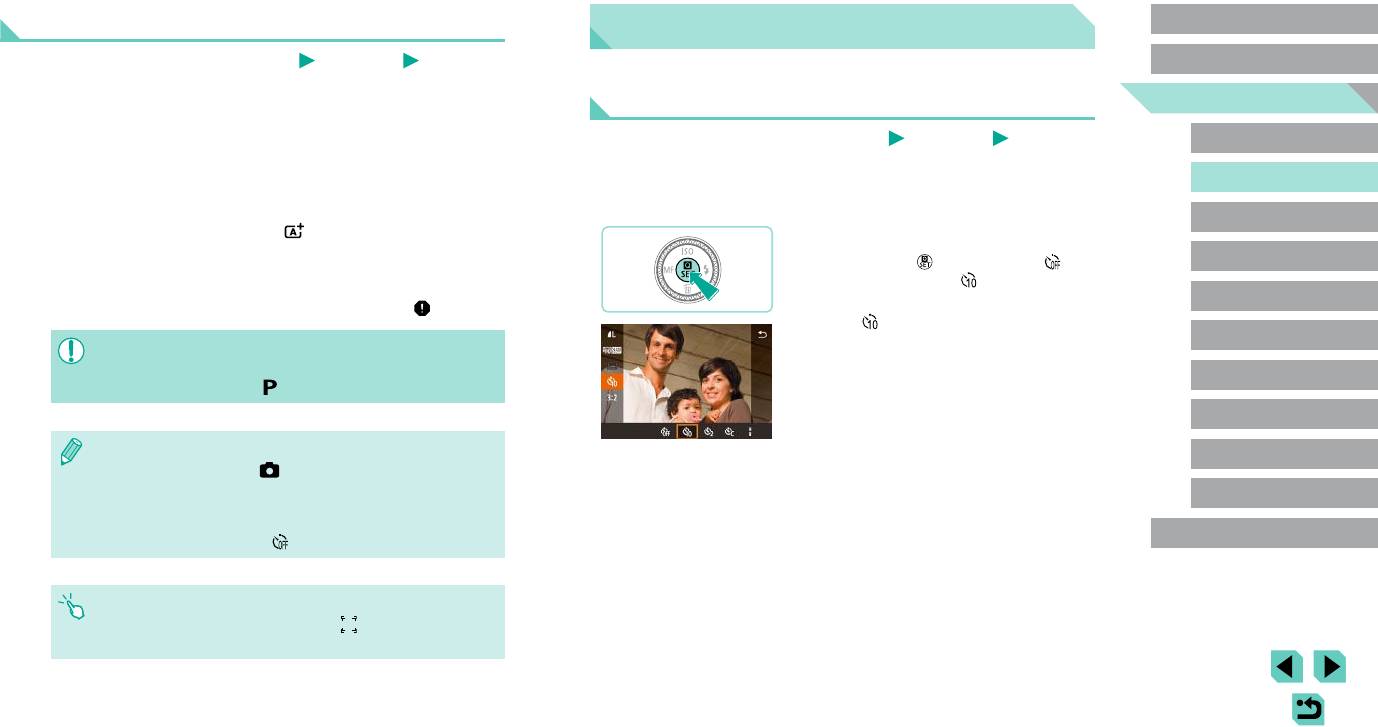
Рамки на экране
Перед использованием
Часто используемые удобные функции
Фотографии
Видеофильмы
Основные операции
Когда камера обнаруживает объекты, на которые она направлена, на экране отобра-
Руководство по расширенным
жаются различные рамки.
Использование таймера автоспуска
операциям
● Вокруг объекта (или лица человека), определенного камерой как главный объект,
Фотографии
Видеофильмы
Основные сведения о камере
отображается белая рамка. Рамки в определенных пределах следуют за движу-
щимися объектами, когда эти объекты отслеживаются для фокусировки.
С помощью таймера автоспуска фотограф может запечатлеть себя на групповой
Автоматический/гибридный
● Когда камера сфокусируется после нажатия кнопки спуска затвора наполовину,
фотографии или на других снимках с задержкой. Камера производит съемку прибли-
автоматический режим
цвет рамок изменяется на зеленый.
зительно через 10 с после нажатия кнопки спуска затвора.
Другие режимы съемки
● Если при обнаружении движения в режиме [
] наполовину нажать кнопку спуска
1
Выполните настройку.
затвора, цвет рамок изменяется на синий и выполняется перенастройка фокуса
и яркости с помощью Servo AF.
● Нажмите кнопку [ ], выберите значок [ ]
Режим P
в меню, затем выберите [ ] (=
34).
● Если при наполовину нажатой кнопке спуска затвора камера не может сфокуси-
Режимы Tv, Av, M, C1 и C2
роваться на объекты, отображается оранжевая рамка со значком [ ].
● После завершения настройки отображается
значок [
].
Режим воспроизведения
● Если рамки отсутствуют, не отображаются вокруг требуемых объектов или
отображаются на заднем плане или аналогичных областях, попробуйте
Беспроводные функции
произвести съемку в режиме [
] (=
68).
Меню настройки
● Чтобы выключить следящую автофокусировку, установите для параметра
2
Произведите съемку.
Принадлежности
[Автоперекл. AF] на вкладке [
6] значение [Откл.]. Обратите внимание,
что значки «В движении» (=
43) больше не отображаются. Для параметра
● Для фотографий: нажмите наполовину кнопку
Приложение
[Автоперекл. AF] автоматически устанавливается значение [Откл.], которое
спуска затвора для фокусировки на объект, затем
не может быть изменено, если для таймера автоспуска (=
44) задано
нажмите эту кнопку полностью.
Алфавитный указатель
любое другое значение, кроме [
].
●
Для видеофильмов: нажмите кнопку видеосъемки.
● Чтобы выбрать объект, на который требуется сфокусироваться, нажмите
этот объект на экране. Отображается значок [
], и камера переходит
в режим сенсорной автофокусировки.
44
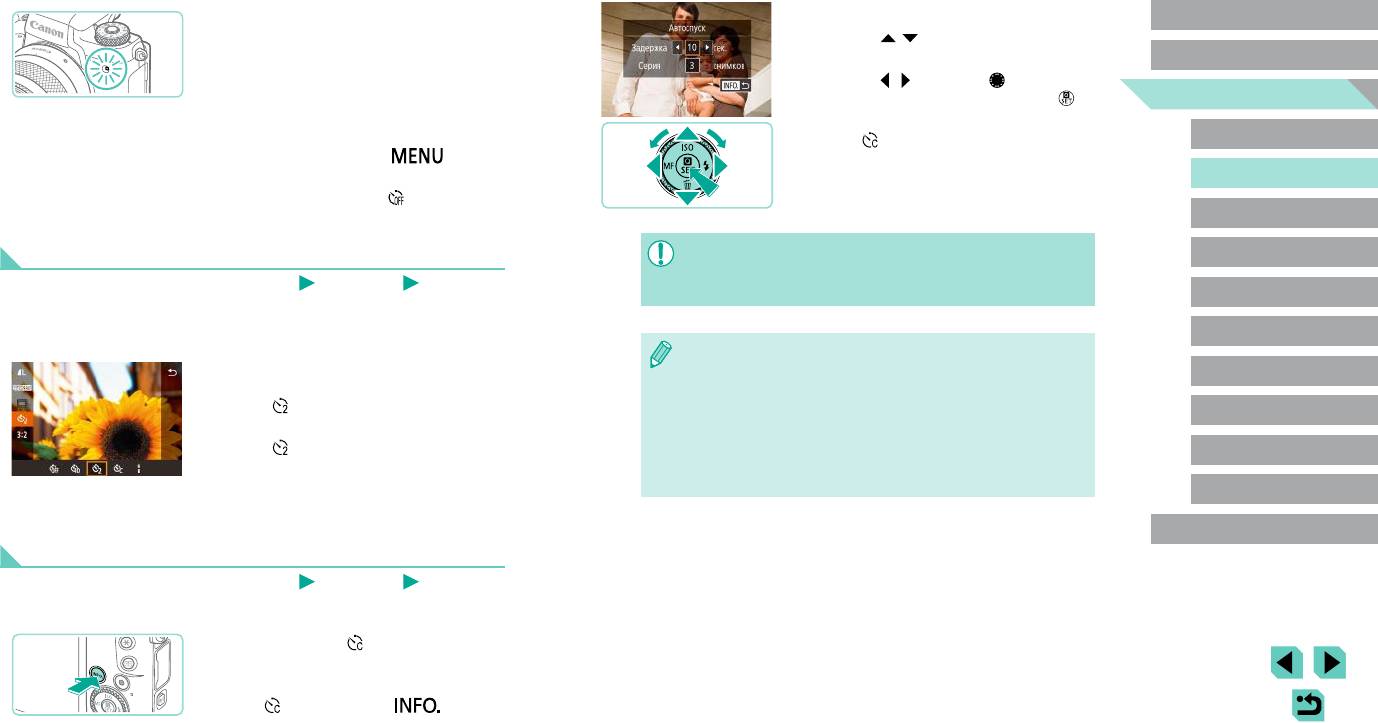
Выполните настройку.
● После запуска таймера автоспуска начинает
2
Перед использованием
мигать соответствующая лампа, и камера
● Кнопками [ ][ ] выберите время задержки
воспроизводит звук таймера автоспуска.
или количество снимков.
Основные операции
● За 2 с до съемки мигание и звуковая сигнали-
● Кнопками [
][ ] или диском [ ] выберите
Руководство по расширенным
зация ускоряются. (Если должна сработать
значение, затем дважды нажмите кнопку [ ].
операциям
вспышка, лампа остается гореть, не мигая.)
● После завершения настройки отображается
● Для отмены съемки после запуска таймера
значок [ ].
Основные сведения о камере
автоспуска нажмите кнопку [
].
● Для съемки следуйте инструкциям из шага 2
Автоматический/гибридный
● Для восстановления исходной настройки
раздела «Использование таймера автоспуска»
автоматический режим
выберите на шаге 1 значок [ ].
(=
44).
Другие режимы съемки
Использование таймера автоспуска для исключения
сотрясения камеры
● Для видеофильмов, снимаемых с использованием таймера автоспуска,
Режим P
съемка начинается с указанной задержкой, но заданное количество
Фотографии
Видеофильмы
снимков не учитывается.
Режимы Tv, Av, M, C1 и C2
В этом варианте спуск затвора производится приблизительно через 2 с после нажатия
кнопки спуска затвора. Если при нажатии кнопки спуска затвора возникают сотрясения
Режим воспроизведения
камеры, они не повлияют на снимок.
●
Если задано несколько кадров, яркость изображения и баланс белого опре де
-
● В соответствии с шагом 1 раздела «Использо-
ляются для первого кадра. Необходимое время между кадрами увеличи вается,
Беспроводные функции
вание таймера автоспуска» (=
44) выберите
если срабатывает вспышка или если задана съемка большого количества
значок [ ].
кадров. При полном заполнении карты памяти съемка автоматически
Меню настройки
● После завершения настройки отображается
останавливается.
значок [ ].
●
Если указана задержка больше 2 с, за 2 с до съемки частота мигания лампы
Принадлежности
и подачи звуковых сигналов увеличивается. (Если должна сработать вспышка,
● Для съемки следуйте инструкциям из шага 2
лампа остается гореть, не мигая.)
раздела «Использование таймера автоспуска»
Приложение
(=
44).
Алфавитный указатель
Настройка таймера автоспуска
Фотографии
Видеофильмы
Можно задать задержку спуска (0 – 30 с) и количество снимков (1 – 10 снимков).
1
Выберите значок [ ].
● В соответствии с шагом 1 раздела «Использо-
вание таймера автоспуска» (=
44) выберите
пункт [ ] и нажмите кнопку [ ].
45
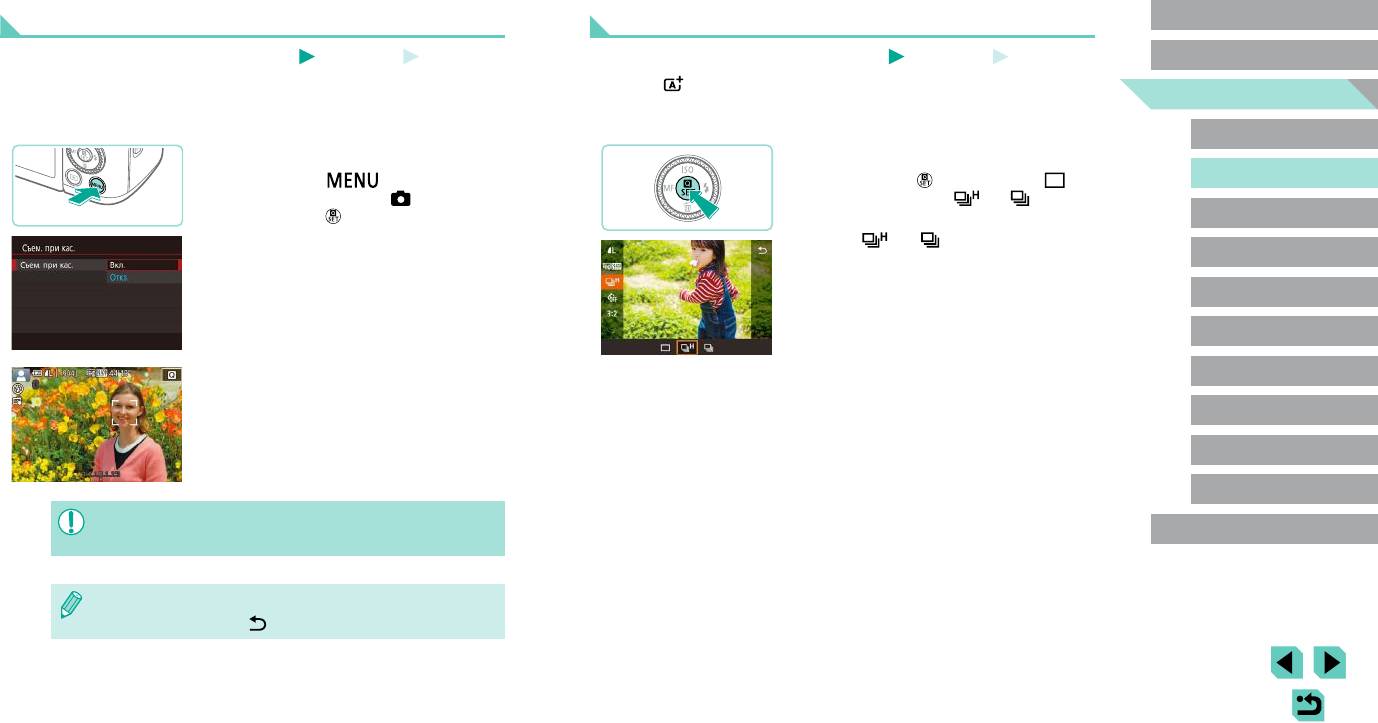
Съемка путем нажатия на экран (Съемка при касании)
Серийная съемка
Перед использованием
Фотографии
Видеофильмы
Фотографии
Видеофильмы
Основные операции
Эта функция позволяет снимать, не используя кнопку спуска затвора, а просто нажимая
В режиме [ ] для серийной съемки полностью нажмите кнопку спуска затвора
Руководство по расширенным
на экран и отпуская палец. Камера автоматически фокусируется на объекты и настра
-
и удерживайте ее нажатой.
операциям
ивает яркость изображения.
Подробные сведения о скорости серийной съемки см. в разделе «Съемка» (=
213).
Основные сведения о камере
1
Включите функцию съемки при касании.
1
Выполните настройку.
Автоматический/гибридный
● Нажмите кнопку [ ], выберите пункт
● Нажмите кнопку [ ], выберите значок [ ]
автоматический режим
[Съем. при кас.] на вкладке [ 2], затем
в меню, затем выберите [ ] или [ ]
(=
34).
нажмите кнопку [ ].
Другие режимы съемки
● После завершения настройки отображается
● Выберите [Съем. при кас.], затем выберите
значок [ ] или [ ].
значение [Вкл.].
Режим P
Режимы Tv, Av, M, C1 и C2
Режим воспроизведения
Беспроводные функции
2
Произведите съемку.
2
Произведите съемку.
● Для съемки коснитесь объекта на экране.
● Для серийной съемки полностью нажмите
Меню настройки
кнопку спуска затвора и удерживайте ее
● Для отмены съемки при касании выберите
нажатой.
значение [Откл.] на шаге 1.
Принадлежности
Приложение
● Оранжевая рамка автофокусировки означает, что камера не может сфоку-
Алфавитный указатель
сироваться на объекты. Съемка не производится.
● Даже когда на экране отображается снимок, можно подготовиться к съемке
следующего кадра, нажав [
].
46
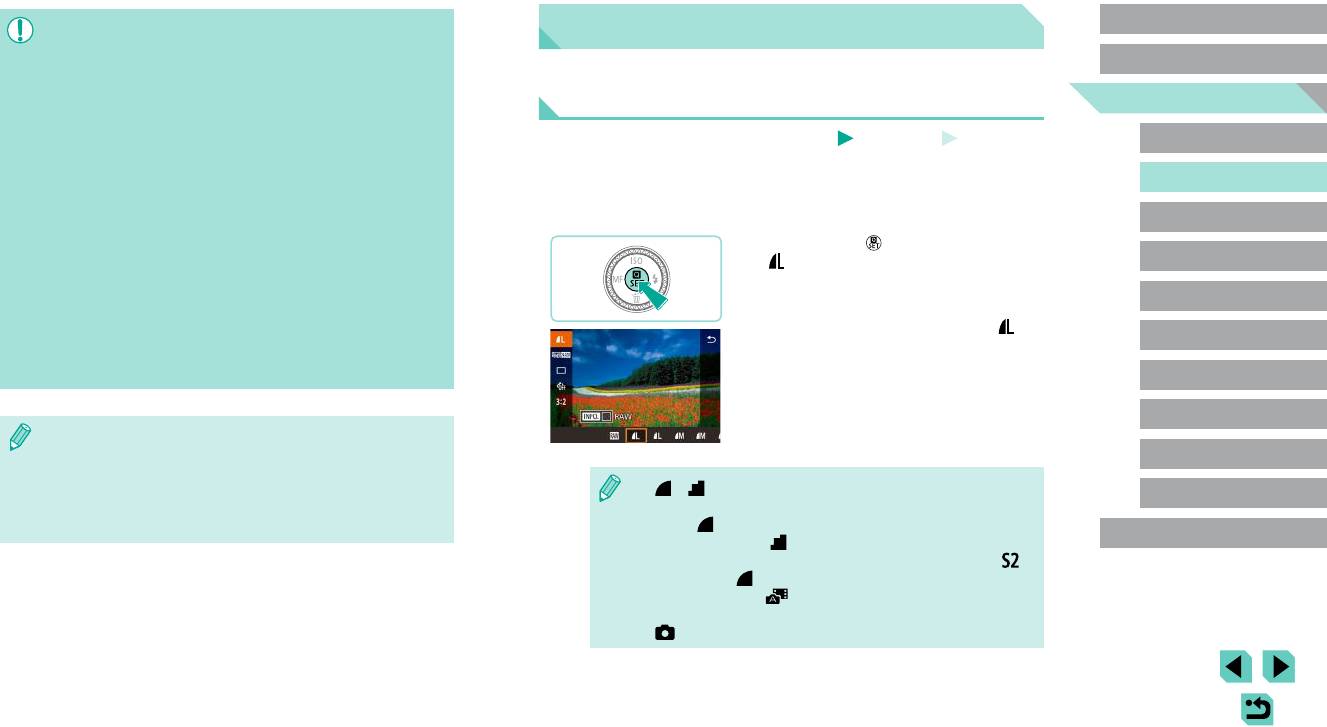
Перед использованием
●
При серийной съемке фокусировка фиксируется в положении, определенном
Функции настройки изображения
при наполовину нажатой кнопке спуска затвора.
Основные операции
● Не может использоваться с таймером автоспуска (=
44).
● Съемка может на короткое время останавливаться или скорость серийной
Руководство по расширенным
съемки может снижаться в зависимости от условий съемки, параметров
Изменение качества изображения
операциям
камеры и положения зумирования.
● По мере увеличения количества снятых кадров скорость съемки может
Фотографии
Видеофильмы
Основные сведения о камере
уменьшаться.
Выберите одно из 7 сочетаний размера (количества пикселов) и компрессии (качество
● Дальнейшая съемка может быть доступна только после некоторой задержки,
Автоматический/гибридный
изображения). Также укажите, требуется ли записывать изображения в формате RAW
автоматический режим
которая зависит от условий съемки, типа карты памяти и количества кадров,
(=
48)
. Сведения о количестве изображений каждого типа, которые можно записать
снятых в режиме серийной съемки.
на карту памяти, см. в разделе «Запись» (=
214).
Другие режимы съемки
● При срабатывании вспышки скорость съемки может снижаться.
●
В режиме съемки при касании
(=
46)
камера производит серийную съемку,
● Нажмите кнопку [
], выберите в меню значок
пока вы касаетесь экрана. Фокусировка во время серийной съемки опреде
-
[ ],
затем выберите требуемый вариант
(=
34).
Режим P
ляется для первого кадра и затем остается постоянной.
● Отображается настроенное значение.
● Изображения на экране во время серийной съемки отличается от фактически
Режимы Tv, Av, M, C1 и C2
● Чтобы восстановить исходную настройку, повто-
записываемых изображений и могут выглядеть нерезкими. С некоторыми
рите эту операцию, но выберите значок [
].
объективами изображение на экране во время серийной съемки может
Режим воспроизведения
выглядеть темным, но записываемые изображения имеют стандартную
яркость.
Беспроводные функции
Меню настройки
● Если при серийной съемке возможна запись только девяти или менее изо-
бражений, доступное число отображается в верхней части экрана справа
Принадлежности
от
общего числа оставшихся кадров (=
191). Если можно снять 10 или
более кадров, их число не отображается.
● [ ] и [ ] указывают различные уровни качества изображения в зависи-
Приложение
● В некоторых условиях съемки или при некоторых настройках камеры коли-
мости от степени компрессии. При одинаковом размере (числе пикселов)
чество кадров в серии может быть меньше.
вариант [
] обеспечивает более высокое качество изображения. Хотя
Алфавитный указатель
качество изображений [
] несколько ниже, на карту памяти помещается
больше изображений. Обратите внимание, что изображения размера [
]
имеют качество [
].
● Недоступен в режиме [
].
● Эту настройку можно также задать, выбрав меню MENU (=
35) > вкладку
[
1] > [Качество].
47
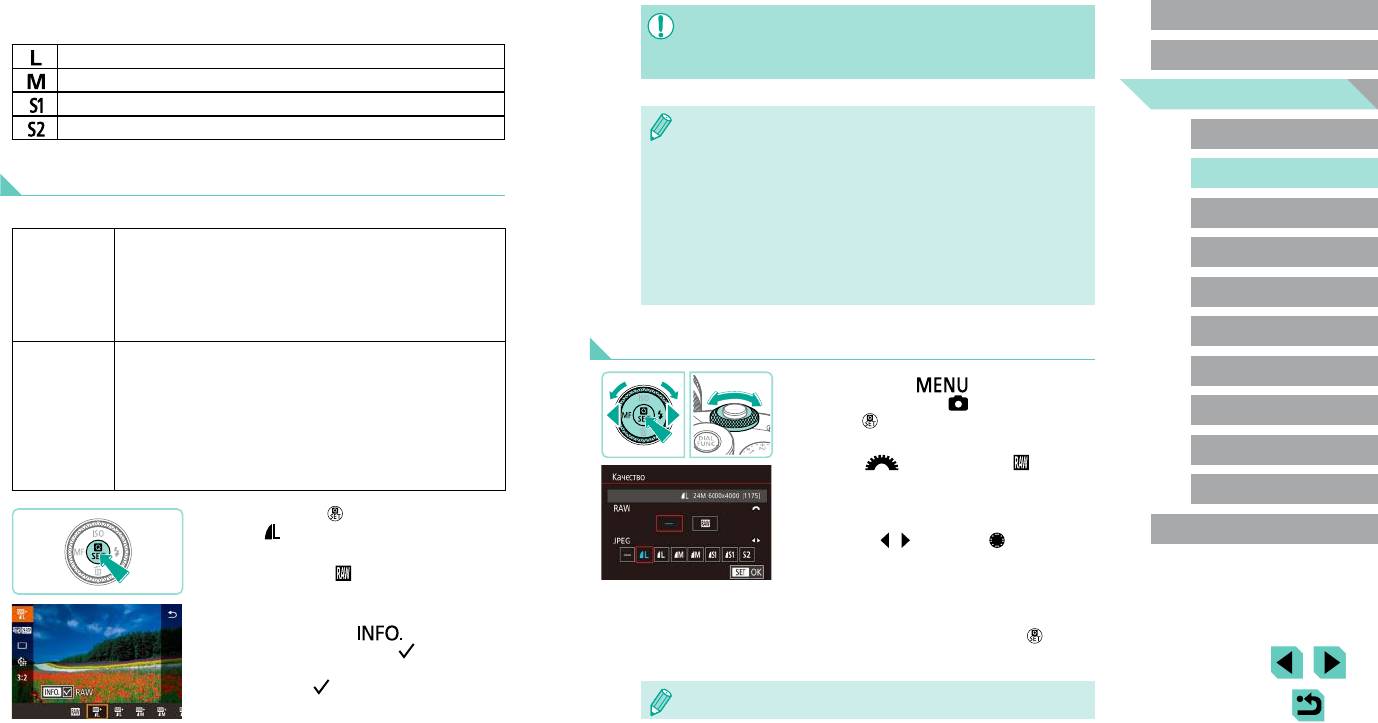
При выборе количества пикселов на основе печатаемого формата ориентируйтесь
Перед использованием
на приведенную ниже таблицу для изображений формата 3:2.
● Для передачи изображений RAW (или совместно записанных изображений
RAW и JPEG) в компьютер обязательно используйте специальное програм
-
A2 (420 × 594 мм)
Основные операции
мное обеспечение «EOS Utility» (=
176).
A3 (297 × 420 мм)
Руководство по расширенным
A4 (210 × 297 мм)
операциям
90 × 130 мм, 130 × 180 мм, Открытка
●
Подробные сведения о связи между разрешением и количеством изображений,
Основные сведения о камере
которые могут поместиться на карту, см. в разделе «Запись» (=
214).
●
Файлы изображений JPEG имеют расширение «.JPG», а файлы изображений
Автоматический/гибридный
Запись в формате RAW
RAW – расширение «.CR2» Имена файлов снятых вместе изображений JPEG
автоматический режим
и RAW имеют одинаковый номер изображения.
Камера может записывать изображения в виде JPEG и RAW.
●
Сведения о приложениях Digital Photo Professional и EOS Utility см. в разделе
Другие режимы съемки
Обрабатываются в камере для получения оптимального качества
«Программное обеспечение» (=
176). Загрузите требуемые руководства
Режим P
изображения и сжимаются для уменьшения размера файла.
по программному обеспечению с веб-сайта Canon. Инструкции по загрузке
Изображения
Однако процесс сжатия необратим, и восстановление исходного
см. в разделе «Инструкция по эксплуатации программного обеспечения»
JPEG
необработанного состояния изображений невозможно. Обра-
(=
176).
Режимы Tv, Av, M, C1 и C2
ботка изображения может также приводить к некоторой потере
качества.
Режим воспроизведения
С помощью меню
Необработанные данные, записанные практически без потери
качества изображения, связанного с обработкой изображения
Беспроводные функции
в
камере. Эти данные не могут в необработанном виде исполь-
● Нажмите кнопку [ ], выберите пункт
Изображения
зоваться для просмотра на компьютере или печати. Сначала
[Качество] на вкладке [ 1], затем нажмите
Меню настройки
RAW
необходимо обработать их в камере (=
122) или с помощью
кнопку [ ] (=
35).
программы Digital Photo Professional (=
176), чтобы преобра-
● Для одновременной записи изображений RAW
Принадлежности
зовать изображения в обычные файлы JPEG или TIFF. Изобра-
диском [ ] выберите вариант [ ] в пункте
жения можно настраивать с минимальной потерей качества.
[RAW]. Обратите внимание, что если выбрано
Приложение
значение [–], записываются только изображения
● Нажмите кнопку [
], затем выберите в меню
JPEG.
пункт [ ] (=
34).
Алфавитный указатель
● Кнопками [
][ ] или диском [ ] выберите
● Чтобы записывать только изображения RAW,
пункт [JPEG], затем выберите размер и качество
выберите вариант [
].
изображения. Обратите внимание, что если
● Для одновременной записи изображений JPEG
выбрано значение [–], записываются только
и RAW выберите качество изображений JPEG,
изображения RAW.
затем нажмите кнопку [ ]. Рядом с пунктом
● После завершения нажмите кнопку [
] для
[RAW] отображается флажок [ ]. Для отмены
возврата на экран меню.
этой настройки выполните те же шаги, чтобы
снять флажок [ ] у пункта [RAW].
●
Невозможно задать значение [–] одновременно для параметров [RAW] и [JPEG].
48
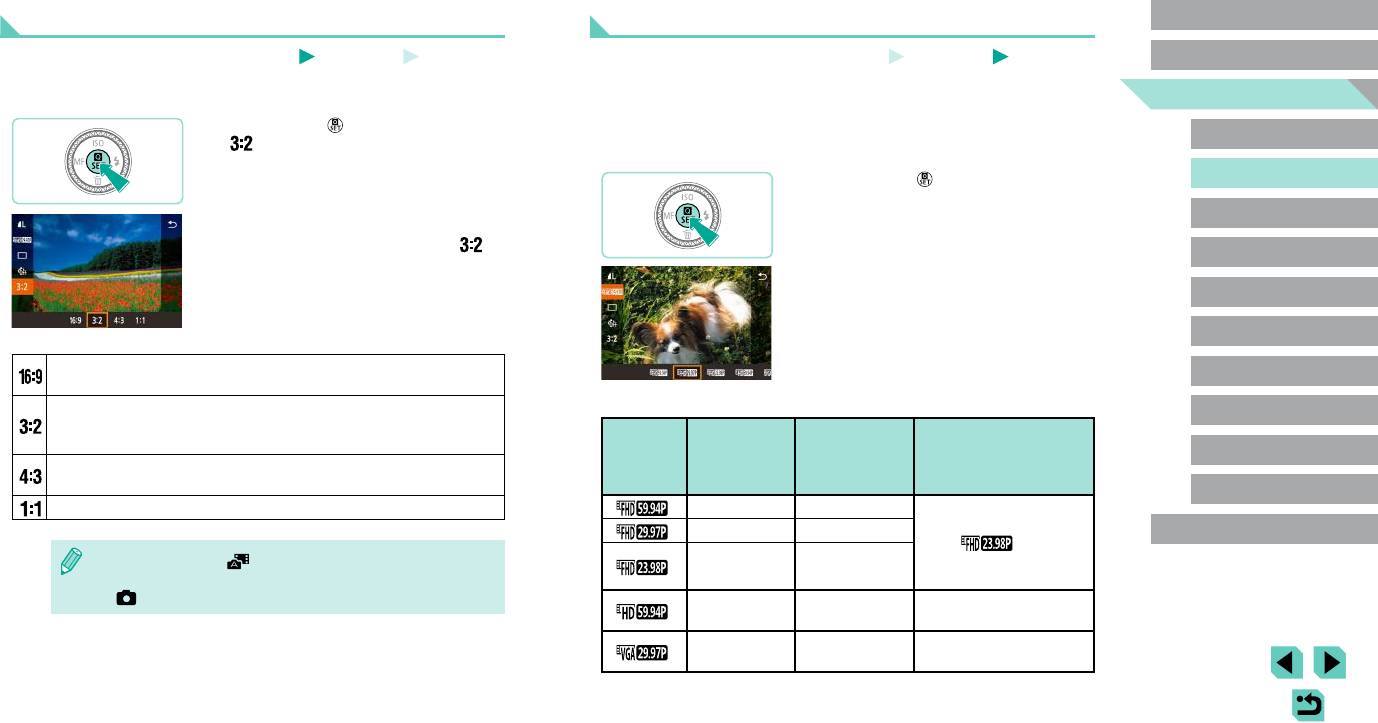
Изменение формата кадра
Изменение качества видеоизображения
Перед использованием
Фотографии
Видеофильмы
Фотографии
Видеофильмы
Основные операции
Формат кадра (отношение ширины к высоте) можно изменить в соответствии с приве-
Настройте качество видеоизображения (размер изображения и частоту кадров). Частота
Руководство по расширенным
денными ниже инструкциями.
кадров указывает число кадров, записываемых каждую секунду, и определяется авто
-
операциям
● Нажмите кнопку [
], выберите в меню значок
матически в зависимости от настройки NTSC или PAL (=
157). Сведения об общей
Основные сведения о камере
[ ], затем выберите требуемый вариант
длительность видеозаписей, которые поместятся на карту памяти при каждом уровне
(=
34).
качества, см. в разделе «Запись» (=
214).
Автоматический/гибридный
● После завершения настройки будет обновлено
● Нажмите кнопку [
], выберите в меню пункт
автоматический режим
соотношение сторон экрана.
[Размер видеозап.], затем выберите требуемый
вариант (=
34).
Другие режимы съемки
● Чтобы восстановить исходную настройку, повто-
рите эту операцию, но выберите значок [
].
● Отображается настроенное значение.
Режим P
Режимы Tv, Av, M, C1 и C2
Режим воспроизведения
Используется для отображения на широкоэкранных телевизорах высокой
Беспроводные функции
четкости или аналогичных устройствах отображения.
Собственный формат экрана камеры, эквивалентный формату 35-милли мет-
Для видеосистемы NTSC
Меню настройки
ровой пленки. Используется для печати изображений на бумаге формата
Количество
130 × 180 мм или формата почтовой открытки.
Качество
записываемых
Принадлежности
Частота кадров Сведения
Используется для печати изображений на бумаге формата 90 × 130 мм или
изображения
пикселов
форматов серии A.
(разрешение)
Приложение
Квадратный формат кадра.
1920 × 1080 59,94 кадра/с
Для съемки с разрешением
1920 × 1080 29,97 кадра/с
высокой четкости Full HD.
Алфавитный указатель
Режим [ ] обеспечи-
● Недоступен в режиме [ ].
1920 × 1080 23,98 кадра/с
вает частоту кадров, принятую
●
Эту настройку можно также задать, выбрав меню MENU
(=
35) > вкладку
в кино.
[
1] > [Формат кадра фотографий].
Для съемки с разрешением
1280 × 720 59,94 кадра/с
высокой четкости.
Для съемки со стандартным
640 × 480 29,97 кадра/с
разрешением.
49
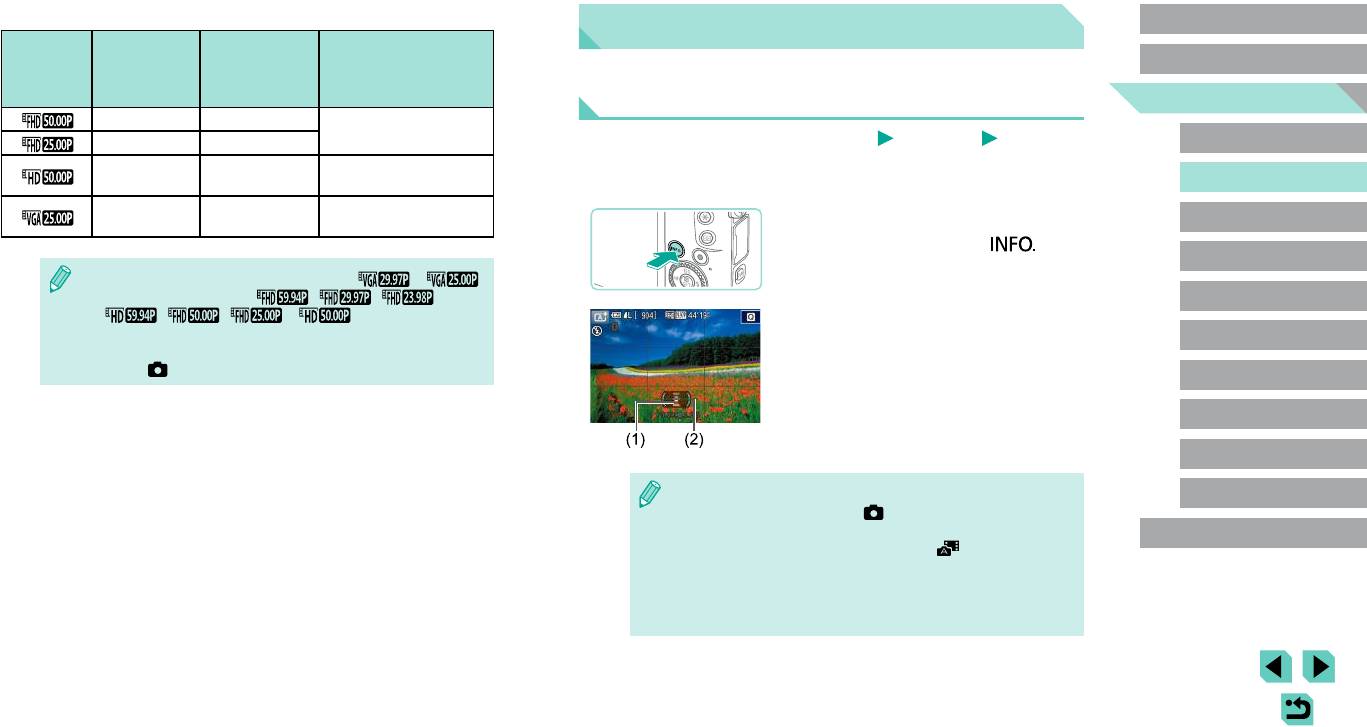
Для видеосистемы PAL
Перед использованием
Полезные функции съемки
Количество
Качество
записываемых
Основные операции
Частота кадров Сведения
изображения
пикселов
(разрешение)
Руководство по расширенным
Использование двухосного электронного уровня
операциям
1920 × 1080 50,00 кадра/с
Для съемки с разрешением
1920 × 1080 25,00 кадра/с
высокой четкости Full HD.
Фотографии
Видеофильмы
Основные сведения о камере
Для съемки с разрешением
При съемке может отображаться электронный уровень, помогающий обеспечить
1280 × 720 50,00 кадра/с
Автоматический/гибридный
высокой четкости.
горизонтальность камеры в направлениях вперед-назад и влево-вправо.
автоматический режим
Для съемки со стандартным
640 × 480 25,00 кадра/с
Выведите на экран электронный уровень.
Другие режимы съемки
разрешением.
1
● Несколько раз нажмите кнопку [ ], чтобы
появился электронный уровень.
Режим P
● Черные полосы (слева и справа экрана в режимах [ ] и [ ]
или вверху и внизу в режимах [
], [ ], [ ],
Режимы Tv, Av, M, C1 и C2
[
], [ ], [ ] и [ ]) обозначают
2
Выровняйте камеру.
незаписываемую область изображения.
Режим воспроизведения
● Эту настройку можно также задать, выбрав меню MENU (=
35) >
● (1) показывает ориентацию в направлении
вкладку [
7] > [Размер видеозап.].
вперед-назад, (2) – в направлении влево-вправо.
Беспроводные функции
● Если камера наклонена, переместите ее таким
образом, чтобы цвет линии изменился с красного
Меню настройки
на зеленый.
Принадлежности
● Если на шаге 1 электронный уровень не отображается, проверьте настройку
Приложение
в пункте MENU (=
35) > вкладка [ 1] > [Отображение информации
о
съемке] (=
95).
Алфавитный указатель
● Электронный уровень не отображается в режиме [
] или при видеосъемке.
●
Если держать камеру вертикально, ориентация электронного уровня авто мати
-
чески обновляется в соответствии с ориентацией камеры.
●
Если электронный уровень неэффективен для обеспечения горизонтальности
камеры, выполните его калибровку (=
157).
50
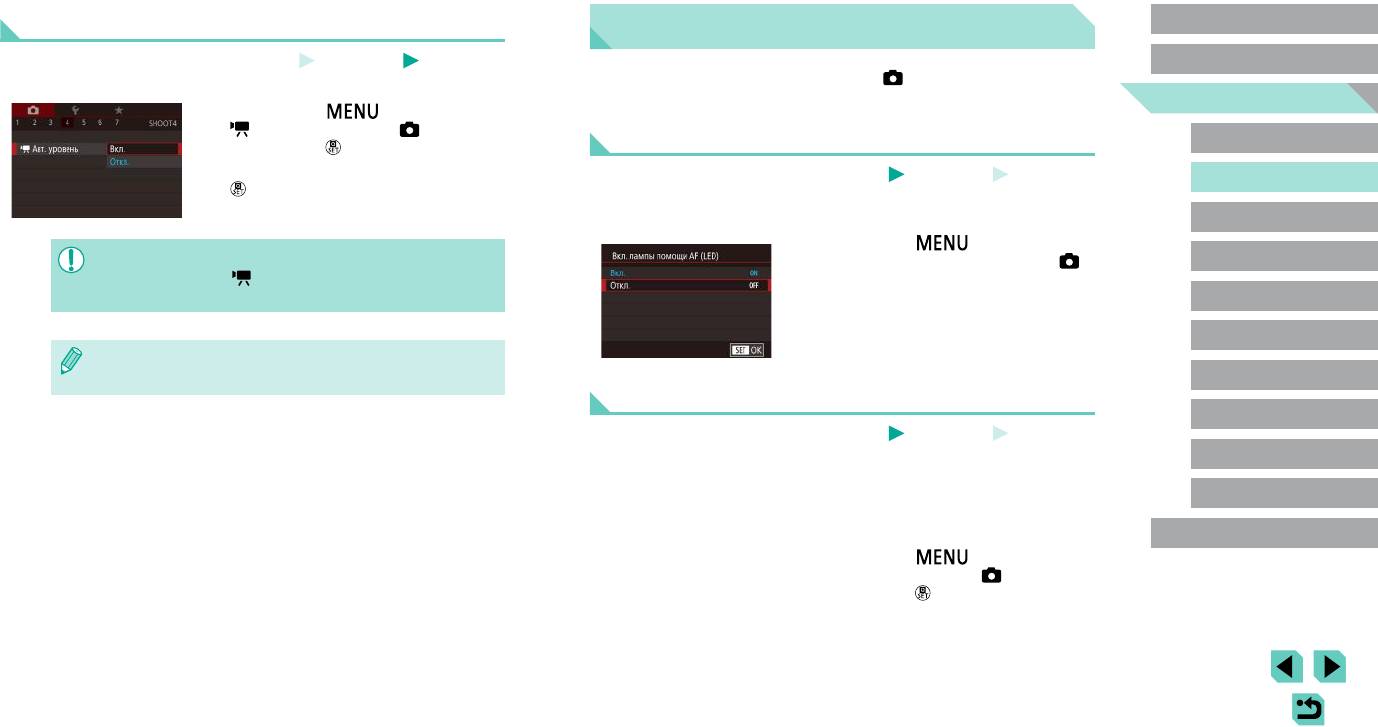
Использование автоматического уровня
Перед использованием
Настройка работы камеры
Фотографии
Видеофильмы
Основные операции
Функции съемки можно настраивать на вкладке [ ] меню, как указано ниже.
Функция автоматического уровня обеспечивает горизонтальность кадров видеофильма.
Инструкции по функциям меню см. в разделе «Использование экрана меню»
(=
35).
Руководство по расширенным
операциям
● Нажмите кнопку [ ], выберите пункт
[ Авт. уровень] на вкладке [ 4], затем
Отключение подсветки для автофокусировки
Основные сведения о камере
нажмите кнопку [ ] (=
35).
● Выберите пункт [Вкл.] и снова нажмите кнопку
Фотографии
Видеофильмы
Автоматический/гибридный
[ ] (=
35).
автоматический режим
Можно отключить лампу, которая обычно загорается для помощи в фокусировке при
нажатии наполовину кнопки спуска затвора в условиях недостаточной освещенности.
Другие режимы съемки
● Нажмите кнопку [ ], выберите пункт
●
Если для параметра [Цифровой IS] задано значение [Вкл.] или [Улучшенный]
[Вкл. лампы помощи AF (LED)] на вкладке [ 3],
Режим P
(=
86)
, для параметра [ Авт.уровень] устанавливается значение [Откл.],
затем выберите значение [Откл.].
которое невозможно изменить.
Режимы Tv, Av, M, C1 и C2
● Чтобы восстановить исходную настройку, повто-
рите эту операцию, но выберите значение [Вкл.].
Режим воспроизведения
● После начала съемки отображаемая область уменьшается и объекты
увеличиваются (=
86).
Беспроводные функции
Отключение лампы уменьшения эффекта «красных глаз»
Меню настройки
Фотографии
Видеофильмы
Принадлежности
Можно отключить лампу уменьшения эффекта «красных глаз», которая загорается
для уменьшения этого эффекта при съемке со вспышкой в условиях недостаточной
освещенности.
Приложение
1
Откройте экран [Упр. вспышкой].
Алфавитный указатель
● Нажмите кнопку [ ], выберите пункт
[Упр. вспышкой] на вкладке [ 5], затем
нажмите кнопку [
] (=
35).
51
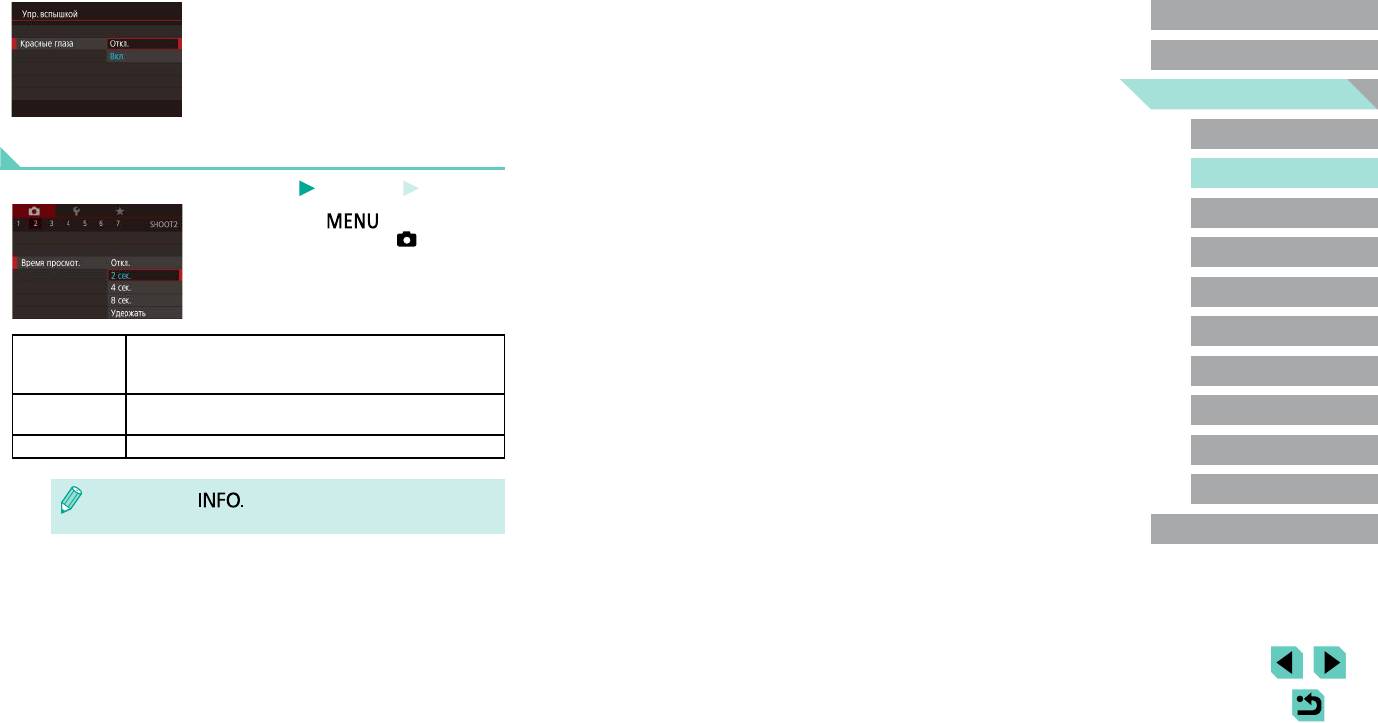
2
Выполните настройку.
Перед использованием
● Выберите пункт [Красные глаза], затем выберите
значение [Откл.] (=
35).
Основные операции
● Чтобы восстановить исходную настройку, повто-
Руководство по расширенным
рите эту операцию, но выберите значение [Вкл.].
операциям
Основные сведения о камере
Изменение времени отображения изображения после съемки
Автоматический/гибридный
автоматический режим
Фотографии
Видеофильмы
Другие режимы съемки
● Нажмите кнопку [ ], выберите пункт
[Время просмот.] на вкладке [ 2], затем
выберите требуемый вариант.
Режим P
● Чтобы восстановить исходную настройку, повто-
Режимы Tv, Av, M, C1 и C2
рите эту операцию, но выберите значение [2 сек.].
Режим воспроизведения
Изображения отображаются в течение указанного времени.
2 сек., 4 сек.,
Даже когда отображается снимок, можно сделать следующий
8 сек.
Беспроводные функции
снимок, снова наполовину нажав кнопку спуска затвора.
Изображение отображается до тех пор, пока пользователь
Удержать
Меню настройки
не
нажмет наполовину кнопку спуска затвора.
Откл. Изображения после съемки не отображаются.
Принадлежности
Приложение
●
Нажимая кнопку [ ] во время отображения изображения после съемки,
можно переключать выводимую информацию.
Алфавитный указатель
52
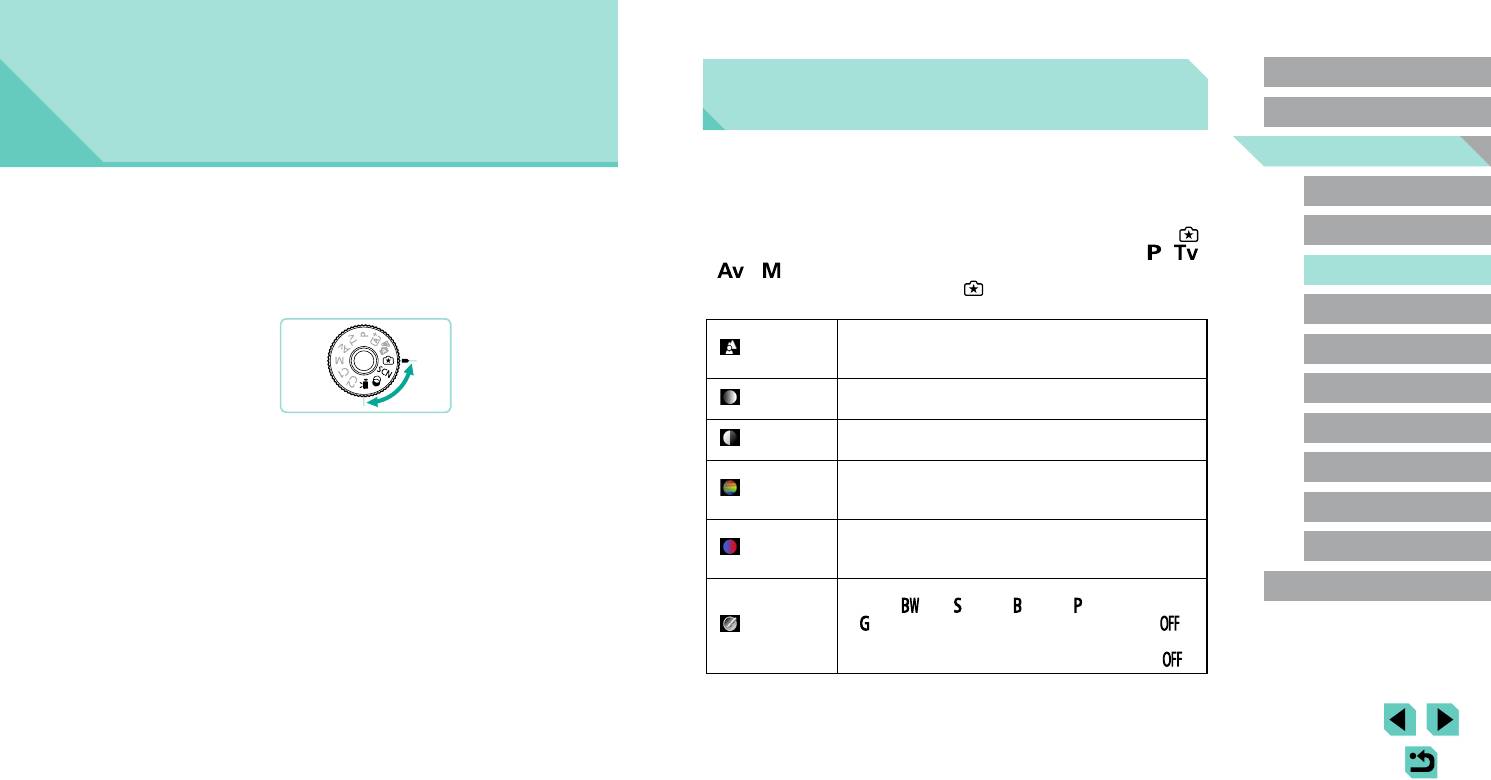
Перед использованием
Съемка с любимыми настройками
(Творческий помощник)
Основные операции
Руководство по расширенным
Снимайте фотографии такими, какими вы их представляете, – для этого необязательно
операциям
знать фотографические термины. Контролируя изображение на экране, выбирайте
Основные сведения о камере
понятные пункты для размытия заднего плана, настройки яркости или другой настройки
Другие режимы съемки
снимков. После задания требуемых настроек их можно легко применить в следующий
Автоматический/гибридный
раз. Можно также применять настройки из предыдущих снимков, снятых в режиме [ ].
автоматический режим
Этот режим упрощает знакомство с режимами съемки из творческой зоны ([ ], [ ],
Более эффективная съемка различных сюжетов, а также получение снимков,
[ ] и [ ]), позволяя проверять соответствующие настройки в этих режимах во время
Другие режимы съемки
улучшенных с помощью уникальных эффектов изображения или снятых
просмотра изображений, снятых в режиме [ ].
с использованием специальных функций
Снимки можно настраивать указанным ниже образом.
Режим P
Настройка вида заднего плана. Выбирайте более высокие
Фон
значения для повышения резкости заднего плана или более
Режимы Tv, Av, M, C1 и C2
низкие значения для увеличения размытия заднего плана.
Яркость
Настройка яркости изображения. Выбирайте более высокие
Режим воспроизведения
значения для увеличения яркости изображений.
Настройка контрастности. Выбирайте более высокие
Беспроводные функции
Контрастность
значения для увеличения контрастности.
Настройка яркости цветов. Выбирайте более высокие
Меню настройки
Насыщенность
значе
ния для повышения яркости цветов или более низкие
значения, чтобы сделать цвета более сдержанными.
Принадлежности
Настройка цветового тона. Выбирайте более высокие
Цветовой тон
значения, чтобы сделать цвета теплее, или более низкие
Приложение
значения, чтобы сделать цвета холоднее.
Выберите один из пяти вариантов монохромного изобра-
Алфавитный указатель
жения: [
Ч/б], [ Сепия], [ Синий], [ Пурпурный] или
Монохромный
[ Зеленый]. Для цветной съемки задайте значение [ ].
Обратите внимание, что настройки [Насыщенность] и
[Цветовой тон] доступны только только для варианта [
].
53
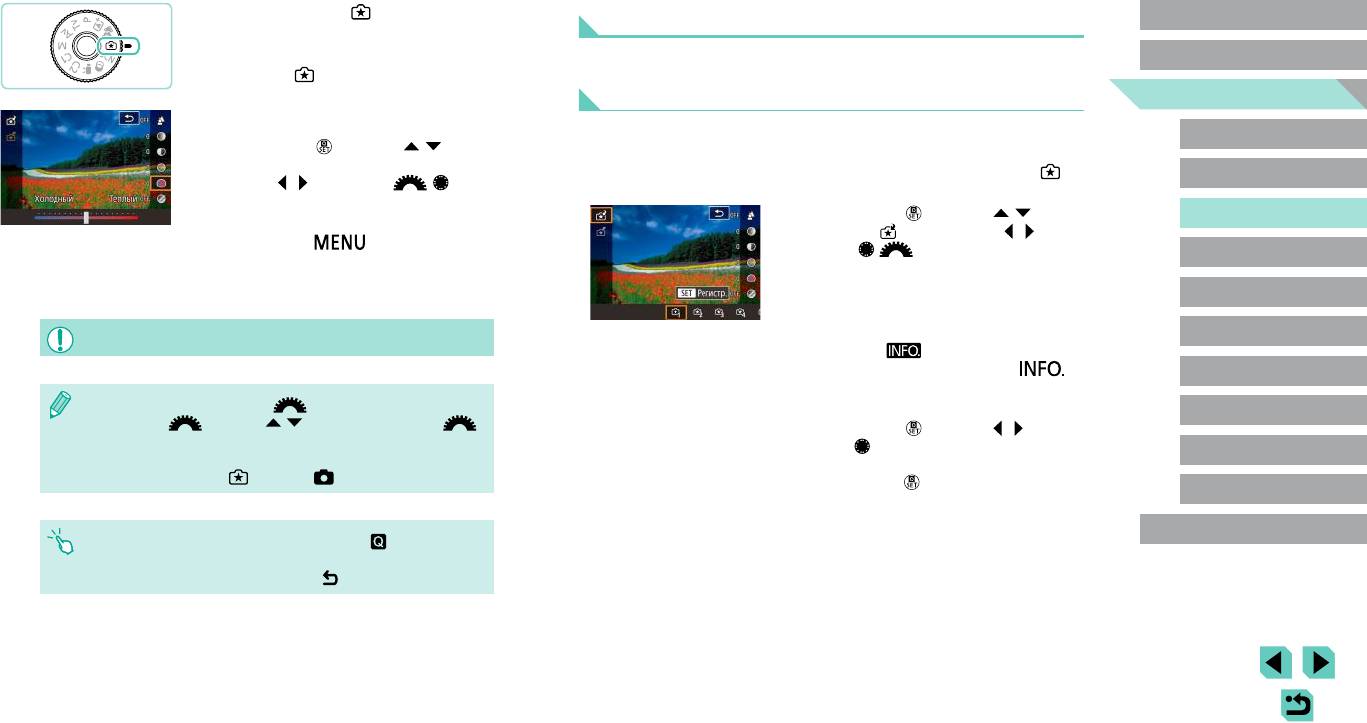
1
Перейдите в режим [ ].
Сохранение и загрузка настроек
Перед использованием
● Нажмите кнопку разблокировки диска установки
режима и, удерживая ее нажатой, поверните диск
Основные операции
Сохраните избранные настройки и используйте их по мере необходимости.
в положение [ ].
Руководство по расширенным
Сохранение настроек
операциям
2
Выполните настройки.
● В соответствии с шагами 1 – 2 из раздела
Основные сведения о камере
● Нажмите кнопку [ ], кнопками [ ][ ] выбе-
«Съемка с любимыми настройками (Творчес-
рите параметр, затем настройте этот параметр
кий
помощник)» (=
53) выберите пункт [ ]
Автоматический/гибридный
кнопками [ ][ ] или дисками [ ][ ]
автоматический режим
и настройте нужные параметры.
(=
34).
● Нажмите кнопку [
], кнопками [ ][ ] выбе-
Другие режимы съемки
● После завершения настройки всех параметров
рите значок [ ], затем кнопками [ ][ ] или
нажмите кнопку [ ], чтобы вернуться на
дисками [ ][ ] выберите профиль, в который
Режим P
экран съемки.
требуется сохранить настройки.
3
Произведите съемку.
● Можно сохранить не более шести профилей
Режимы Tv, Av, M, C1 и C2
настроек.
●
Если выбранный профиль уже назначен, отобра
-
Режим воспроизведения
● При использовании вспышки пункт [Фон] недоступен.
жается пункт [ Сравнить]. Когда выбран
этот профиль, можно нажать кнопку [ ],
Беспроводные функции
чтобы посмотреть предыдущие настройки
● Параметры, помеченные значком [ ] на экране съемки, можно настра и-
и сравнить их с новыми настройками.
Меню настройки
вать диском [
]. Кнопками [ ][ ] можно также переместить [ ]
● Нажмите кнопку [ ], кнопками [ ][ ] или
для переключения на другой настраиваемый параметр.
диском [ ] выберите [OK] после появления
Принадлежности
● Чтобы при выключении камеры настройки не сбрасывались, задайте для
сообщения с запросом подтверждения, затем
параметра [Сохр. парам.
] на вкладке [ 6] значение [Вкл.].
нажмите кнопку [ ].
Приложение
Алфавитный указатель
● Экран настройки можно также открыть, нажав значок [ ] в правом верхнем
углу; можно нажимать параметры на экране настройки, чтобы настраивать
их. Для возврата на экран съемки нажмите [
].
54
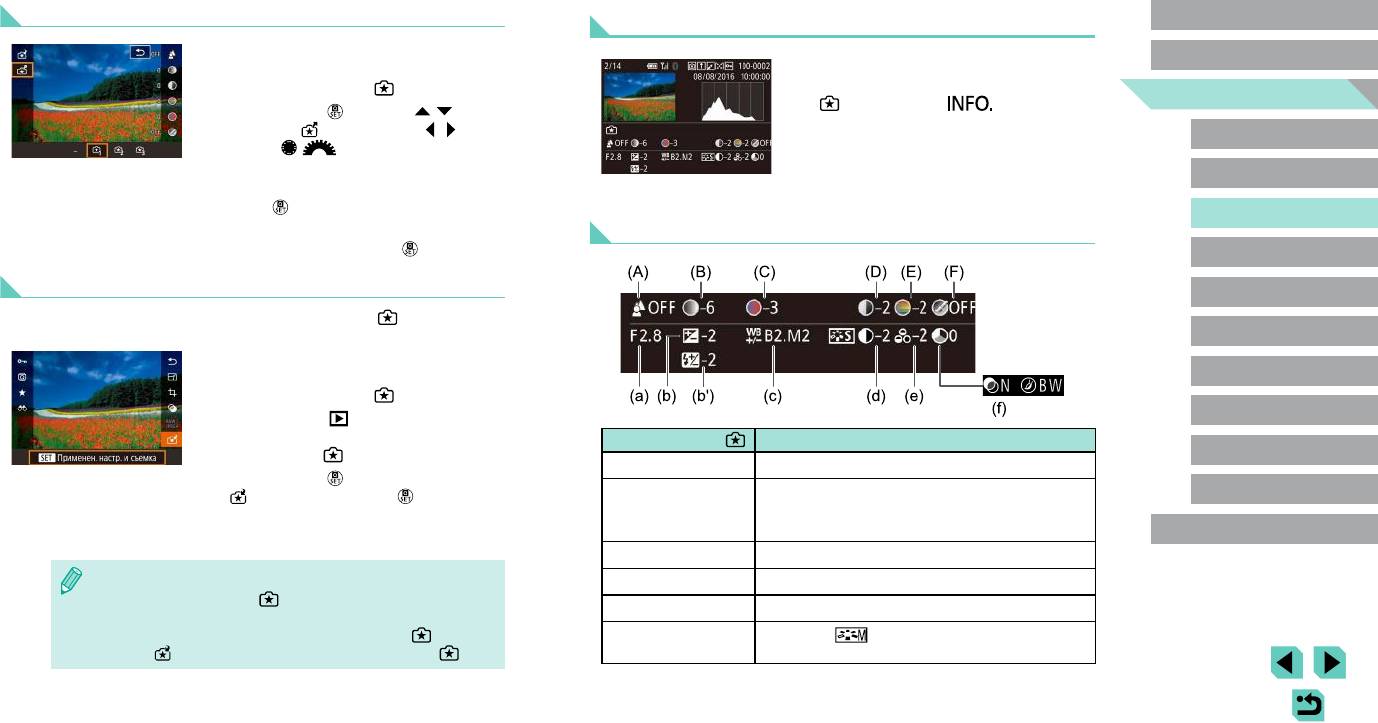
Загрузка настроек
Просмотр настроек
Перед использованием
● В соответствии с шагом 1 раздела «Съемка с
Основные операции
любимыми настройками (Творческий помощник)»
● Чтобы проверить настройки просматриваемых
(=
53) выберите значок [ ].
изображений, которые были сняты в режиме
Руководство по расширенным
[ ], нажмите кнопку [ ]. Отображается
операциям
● Нажмите кнопку [ ], кнопками [ ][ ] выбе-
показанный слева экран.
рите значок [ ], затем кнопками [ ][ ] или
Основные сведения о камере
дисками [ ][ ] выберите профиль, который
требуется загрузить.
Автоматический/гибридный
автоматический режим
●
Для применения сохраненных настроек нажмите
кнопку [ ].
Настройки творческой зоны, соответствующие настройкам
Другие режимы съемки
● Для возврата без применения настроек выберите
режима творческого помощника
вариант [–] и нажмите кнопку [ ].
Режим P
Использование настроек из изображений
Режимы Tv, Av, M, C1 и C2
Можно загружать настройки из изображений, снятых в режиме [ ], и применять
их при съемке.
Режим воспроизведения
● В соответствии с шагом 1 раздела «Съемка с
любимыми настройками (Творческий помощник)»
Беспроводные функции
(=
53) выберите значок [ ].
Меню настройки
● Нажмите кнопку [
] для перехода в режим
воспроизведения, затем выберите изображение,
Настройка режима [ ]
Настройка творческой зоны
снятое в режиме [ ], чтобы вывести его на экран.
Принадлежности
(A) Фон
(a) Значение диафрагмы (=
91)
● Нажмите кнопку [ ], выберите в меню значок
[ ] и снова нажмите кнопку [ ].
(b) Компенсация экспозиции (=
69)
Приложение
(B) Яркость
Однако при съемке со вспышкой соответствует компен-
● Применяются настройки, и камера переходит
сации экспозиции при съемке со вспышкой (b’)
(=
83)
Алфавитный указатель
в режим съемки.
(C) Цветовой тон
(c) Коррекция баланса белого (=
73)
● Применение настроек невозможно, если диском установки режима задан
(D) Контрастность
(d) Контрастность стиля изображения (=
76)
любой другой режим, кроме [
]. В случае такой попытки отображается
(E) Насыщенность
сообщение и камера остается в режиме воспроизведения. Чтобы применить
(e) Насыщенность стиля изображения (=
76)
настройки, поверните диск установки режима в положение [
].
(f) Фильтр
и эффект тонирования стиля изобра-
(F) Монохромный
● Значок [
] отображается только для снимков, снятых в режиме [ ].
жения (=
76)
55
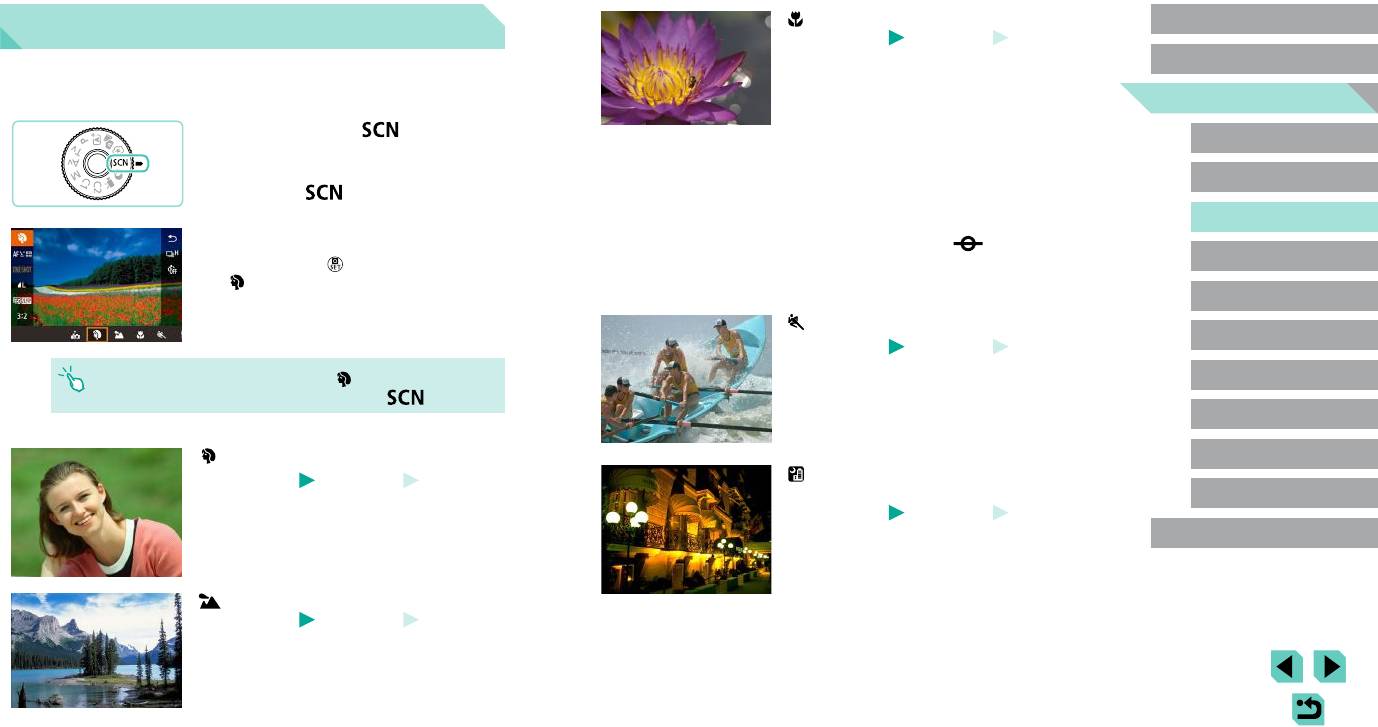
Съемка крупным планом (Крупный план)
Перед использованием
Определенные сюжеты
Фотографии
Видеофильмы
Основные операции
● Снимайте цветы и другие мелкие объекты
Выберите режим, соответствующий снимаемому сюжету, и камера автоматически
крупным планом, чтобы увеличить их на своих
настроит параметры для получения оптимальных снимков.
Руководство по расширенным
фотографиях.
операциям
1
Перейдите в режим [ ].
●
Чтобы мелкие объекты выглядели намного крупнее,
Основные сведения о камере
используйте макрообъектив (продается отдельно).
● Нажмите кнопку разблокировки диска установки
режима и, удерживая ее нажатой, поверните диск
●
Проверьте минимальное расстояние фокусировки
Автоматический/гибридный
в положение [ ].
установленного объектива, чтобы определить,
автоматический режим
насколько близкие объекты можно снимать. Мини
-
Другие режимы съемки
мальное расстояние фокусировки для объектива
2
Выберите режим съемки.
измеряется от отметки [ ] (фокаль ная
● Нажмите кнопку [ ], выберите в меню значок
плоскость) на верхней части корпуса камеры
Режим P
[ ], затем выберите режим съемки (=
34).
до объекта.
Режимы Tv, Av, M, C1 и C2
3
Произведите съемку.
Движущиеся объекты (Спорт)
Режим воспроизведения
Фотографии
Видеофильмы
● Режим съемки можно также выбрать, нажав [ ] в левом верхнем углу
● Серийная съемка с сохранением фокусировки
Беспроводные функции
после поворота диска установки режима в положение [
].
камеры на объект.
Меню настройки
Съемка портретов (Портрет)
Принадлежности
Съемка вечерних сюжетов без штатива
Фотографии
Видеофильмы
(Съемка с рук ночью)
Приложение
● Съемка людей с эффектом смягчения.
Фотографии
Видеофильмы
Алфавитный указатель
● Превосходные кадры вечерних сюжетов или
портреты на фоне вечерних сюжетов без необхо-
димости обеспечения полной неподвижности
Съемка пейзажей (Пейзаж)
камеры, например с помощью штатива.
Фотографии
Видеофильмы
● Единый кадр получается путем объединения
● Съемка широких пейзажей или аналогичных
последовательных кадров для снижения сотря-
эпизодов с резкой фокусировкой близких и
сения камеры и уменьшения шумов изображения.
далеких объектов и ярким воспроизведением
голубого неба и зелени.
56
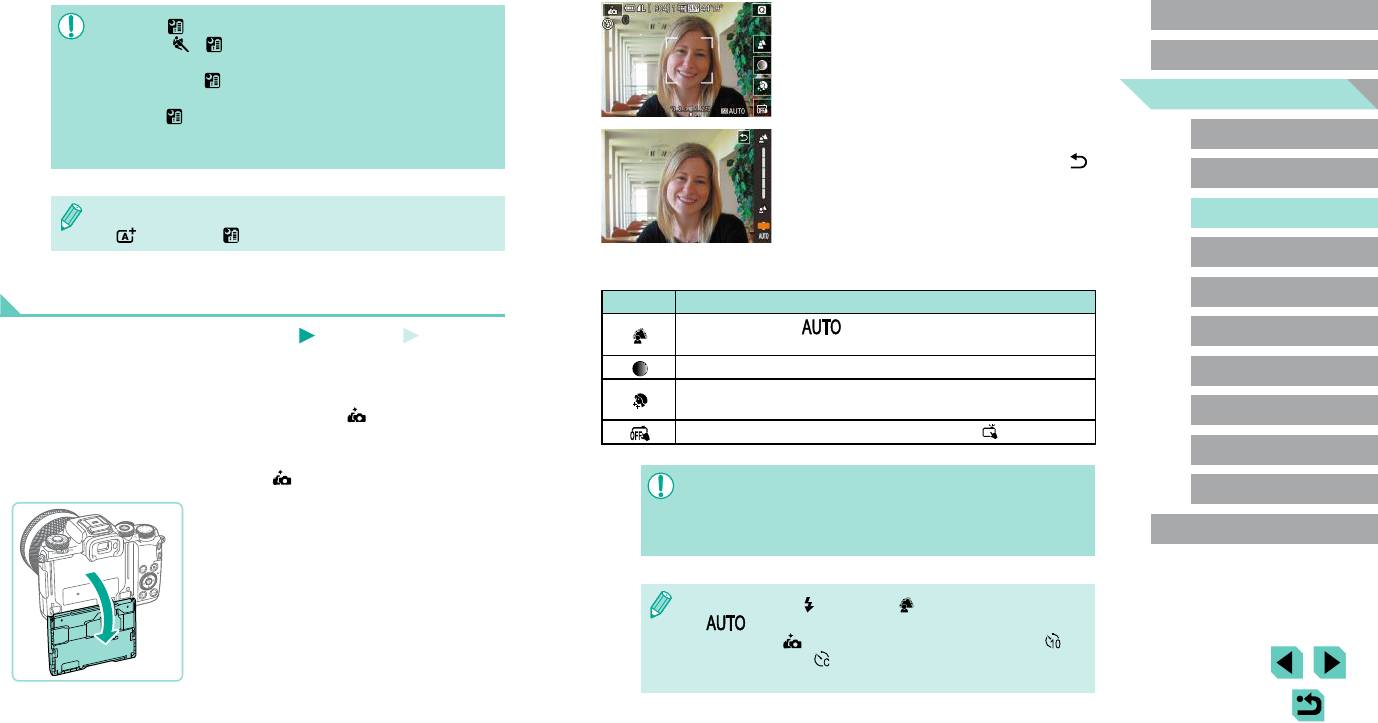
3
Выполните настройку.
Перед использованием
● В режиме [ ] объекты выглядят более крупными, чем в других режимах.
● В режимах [
] и [ ] снимки могут выглядеть зернистыми из-за того, что
● На экране нажмите значок параметра, который
число ISO (=
требуется настроить.
Основные операции
71) увеличивается в соответствии с условиями съемки.
● Так как в режиме [
] камера выполняет серийную съемку, во время съемки
Руководство по расширенным
держите ее неподвижно.
операциям
● В режиме [
] слишком сильное размытие при движении или определенные
условия съемки могут привести к тому, что требуемый результат не будет
● Выберите требуемый вариант.
Основные сведения о камере
получен.
●
Для возврата на предыдущий экран нажмите [ ].
Автоматический/гибридный
автоматический режим
● Если при съемке вечерних сюжетов используется штатив, съемка в режиме
Другие режимы съемки
[
] вместо режима [ ] дает лучшие результаты (=
39).
Режим P
4
Произведите съемку.
Съемка себя с оптимальными настройками (Автопортрет)
Режимы Tv, Av, M, C1 и C2
Параметр Сведения
Выберите значение [ ] или один из пяти уровней размытия
Режим воспроизведения
Фотографии
Видеофильмы
заднего плана.
В случае автопортретов можно настраивать сглаживание кожи, а также яркость и задний
Выберите один из пяти уровней яркости.
Беспроводные функции
план для выделения себя на снимке.
Выберите один из пяти уровней сглаживания кожи. Сглаживание
1
Выберите значок [ ].
кожи оптимизировано для лица основного объекта.
Меню настройки
Чтобы использовать съемку при касании, выберите [ ].
● В соответствии с шагами 1 – 2 раздела
Принадлежности
«Определенные сюжеты» (=
56) выберите
значок [ ].
● При некоторых условиях съемки могут быть изменены области, отличные
Приложение
от
кожи людей.
2
Откройте экран.
● Попробуйте сначала сделать несколько тестовых снимков и проверьте,
Алфавитный указатель
● Откройте экран, как показано на рисунке.
достигнут ли требуемый результат.
● В режиме вспышки [ ] для параметра [ ] устанавливается значение
[
], которое не может быть изменено.
● Если в режиме [
] включить таймер автоспуска, выбрав значение [ ]
или выбрав значение [
] и задав время не менее 3 секунд, вверху экрана
отображается время, оставшееся до съемки.
57
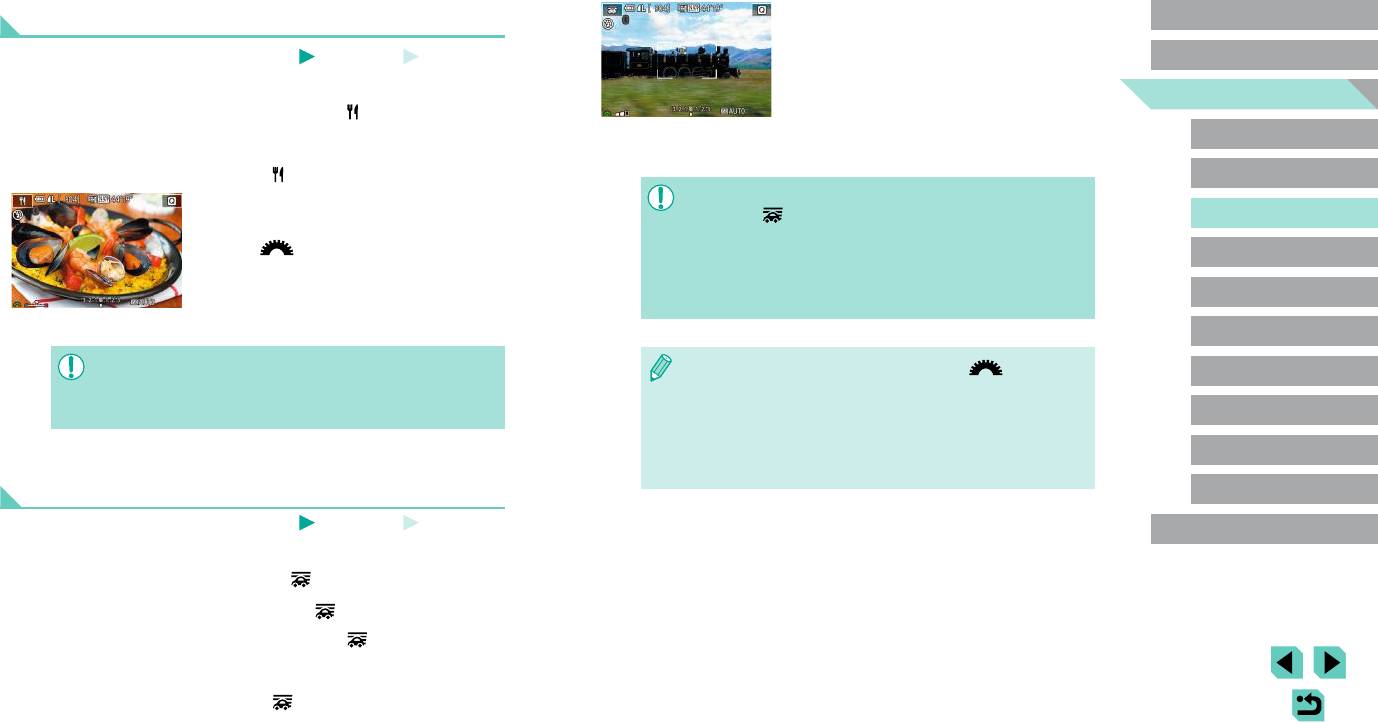
Улучшение цветов при кулинарной съемке (Еда)
2
Произведите съемку.
Перед использованием
● Перед съемкой сопровождайте камерой объект
Фотографии
Видеофильмы
при наполовину нажатой кнопке спуска затвора.
Основные операции
Настройка цветового тона, чтобы блюдо выглядело свежим и ярким.
●
Держа движущийся объект в отображаемой рамке,
Руководство по расширенным
полностью нажмите кнопку спуска затвора.
операциям
1
Выберите значок [ ].
● Даже после полного нажатия кнопки спуска
● В соответствии с шагами 1 – 2 раздела
затвора продолжайте перемещать камеру для
Основные сведения о камере
«Определенные сюжеты» (=
56) выберите
отслеживания объекта.
Автоматический/гибридный
значок [ ].
автоматический режим
●
Размытие объекта уменьшается только в том случае, если объектив совместим
2
Изменение цветового тона
с режимом [
], но выдержка затвора автоматически настраиваться в соот-
Другие режимы съемки
● Для настройки цветового тона поворачивайте
ветствии с уровнем эффекта.
диск [ ].
● Попробуйте сначала сделать несколько тестовых снимков и проверьте,
Режим P
достигнут ли требуемый результат.
●
Для ярких эпизодов может быть невозможно применить эффект с указанным
Режимы Tv, Av, M, C1 и C2
уровнем.
3
Произведите съемку.
Режим воспроизведения
● Эти цветовые тона могут быть непригодны для применения к изображениям
● Для настройки уровня эффекта поворачивайте диск [ ].
Беспроводные функции
людей.
● Рамку можно перемещать, перетаскивая ее или касаясь экрана.
● При съемке со вспышкой для цветовых тонов автоматически задается
● Для получения оптимальных результатов крепко держите камеру двумя
настройка по умолчанию.
Меню настройки
руками, прижмите локти к телу и сопровождайте объект, поворачиваясь
всем телом.
● Функция наиболее эффективна для объектов, движущихся по горизонтали,
Принадлежности
Создание ощущения скорости за счет размытия фона
таких как автомобили или поезда.
(Панорама)
Приложение
Фотографии
Видеофильмы
Алфавитный указатель
С помощью панорамирования можно смазывать фон, чтобы передать ощущение
скорости.
Установка объектива, совместимого с режимом [
], позволяет обнаруживать
и корректировать смазывание объекта, чтобы объект оставался резким и четким.
Подробнее об объективах, совместимых с режимом [
], см. на веб-сайте Canon.
1
Выберите значок [ ].
● В соответствии с шагами 1 – 2 раздела
«Определенные сюжеты» (=
56) выберите
значок [ ].
58
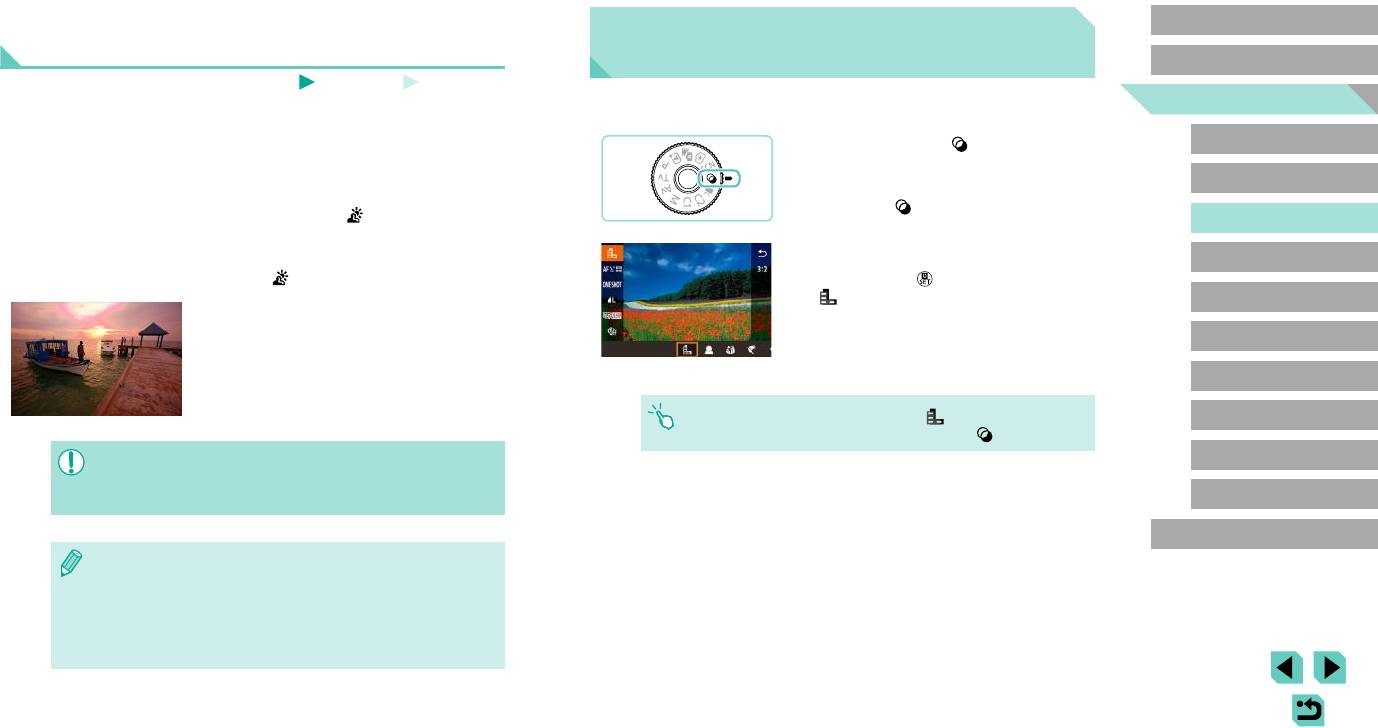
Съемка эпизодов в контровом свете (управление HDR
Перед использованием
Эффекты изображения
контрового света)
(Творческие фильтры)
Основные операции
Фотографии
Видеофильмы
Руководство по расширенным
При каждой съемке снимаются три последовательных изображения с различными
Добавление в изображение различных эффектов при съемке.
операциям
уровнями яркости, затем камера объединяет области изображения с оптимальной
яркостью для создания одного изображения. Этот режим может уменьшить потерю
Перейдите в режим [ ].
Основные сведения о камере
1
детализации в тенях, которая часто происходит на изображениях, содержащих как
● Нажмите кнопку разблокировки диска установки
Автоматический/гибридный
яркие, так и темные области.
режима и, удерживая ее нажатой, поверните диск
автоматический режим
в положение [ ].
1
Выберите значок [ ].
Другие режимы съемки
● В соответствии с шагами 1 – 2 раздела
«Определенные сюжеты» (=
56) выберите
2
Выберите режим съемки.
Режим P
значок [ ].
● Нажмите кнопку [ ], выберите в меню значок
[ ], затем выберите режим съемки (=
34).
Режимы Tv, Av, M, C1 и C2
2
Произведите съемку.
● Во время съемки держите камеру неподвижно.
Режим воспроизведения
При полном нажатии кнопки спуска затвора
камера снимает три кадра и объединяет их.
3
Произведите съемку.
Беспроводные функции
● Режим съемки можно также выбрать, нажав [ ] в левом верхнем углу
Меню настройки
после поворота диска установки режима в положение [
].
Принадлежности
● Объекты отображаются более крупно, чем в других режимах.
●
Слишком сильное размытие движущихся объектов или определенные условия
съемки могут привести к тому, что требуемый результат не будет получен.
Приложение
Алфавитный указатель
●
Если слишком сильные сотрясения камеры мешают съемке, установите камеру
на штатив или примите другие меры к обеспечению неподвижности камеры.
В таком случае также отключите стабилизацию изображения (=
86).
● При любых перемещениях объекта снимки будут выглядеть смазанными.
● Последующая съемка будет возможна после некоторой задержки, необхо-
димой для обработки и объединения изображений в камере.
59
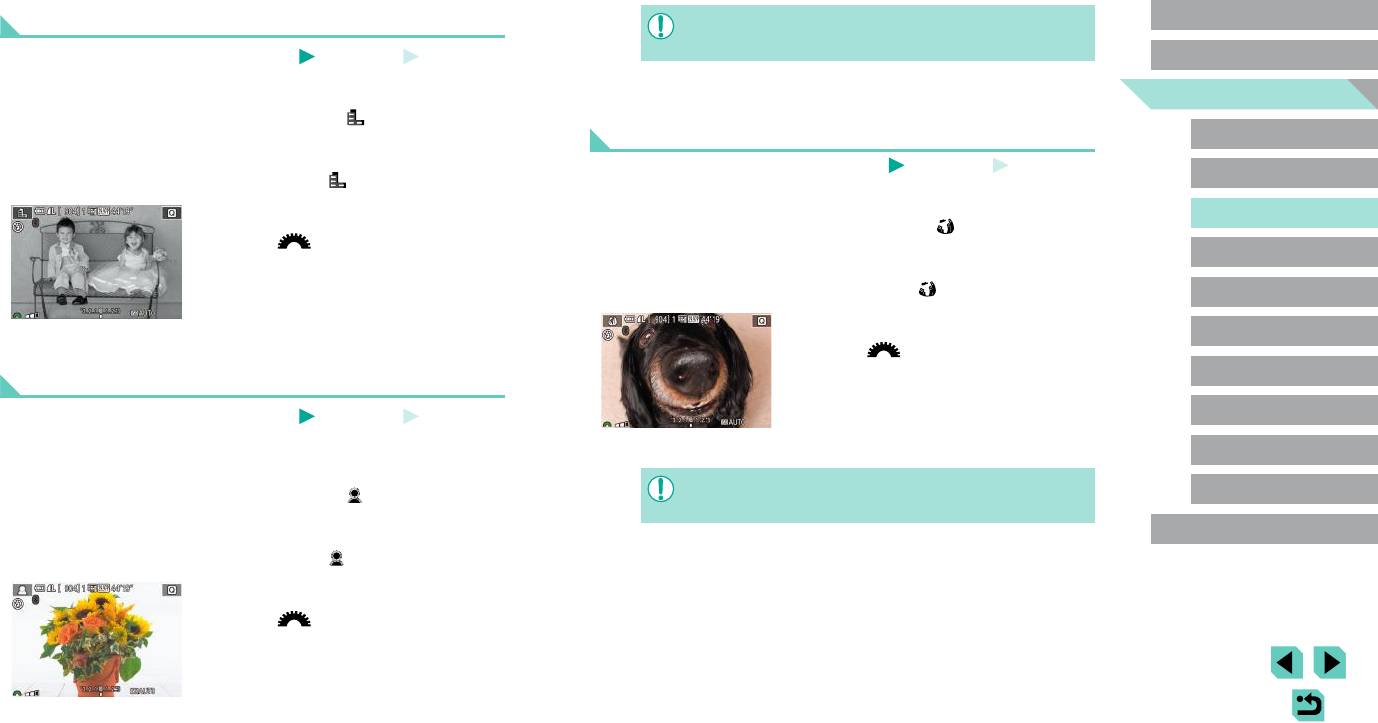
Монохромная съемка (Зернистый Ч/Б)
Перед использованием
● Попробуйте сначала сделать несколько тестовых снимков и проверьте,
достигнут ли требуемый результат.
Фотографии
Видеофильмы
Основные операции
Можно снимать фотографии с эффектом грубого монохромного изображения.
Руководство по расширенным
Съемка с эффектом объектива «Рыбий глаз»
операциям
1
Выберите значок [ ].
(Эффект «Рыбий глаз»)
Основные сведения о камере
●
В соответствии с шагами 1 – 2 раздела «Эффекты
изображения (Творческие фильтры)» (=
59)
Фотографии
Видеофильмы
Автоматический/гибридный
выберите значок [ ].
автоматический режим
Съемка с эффектом искажения объектива типа «Рыбий глаз».
2
Выберите уровень эффекта.
Другие режимы съемки
1
Выберите значок [ ].
● Диском [ ] выберите уровень эффекта.
●
В соответствии с шагами 1 – 2 раздела «Эффекты
Режим P
● Отображается предварительное изображение,
изображения (Творческие фильтры)» (=
59)
показывающее вид снимка с примененным
выберите значок [ ].
Режимы Tv, Av, M, C1 и C2
эффектом.
2
Выберите уровень эффекта.
3
Произведите съемку.
Режим воспроизведения
● Диском [ ] выберите уровень эффекта.
● Отображается предварительное изображение,
Беспроводные функции
Съемка с эффектом мягкого фокуса
показывающее вид снимка с примененным
эффектом.
Меню настройки
Фотографии
Видеофильмы
Эта функция позволяет снимать изображения, аналогичные получаемым при установке
3
Произведите съемку.
Принадлежности
на камеру мягкорисующего фильтра. Можно настроить требуемый уровень эффекта.
Выберите значок [ ].
● Попробуйте сначала сделать несколько тестовых снимков и проверьте,
Приложение
1
достигнут ли требуемый результат.
●
В соответствии с шагами 1 – 2 раздела «Эффекты
Алфавитный указатель
изображения (Творческие фильтры)» (=
59)
выберите значок [ ].
2
Выберите уровень эффекта.
● Диском [ ] выберите уровень эффекта.
● Отображается предварительное изображение,
показывающее вид снимка с примененным
эффектом.
3
Произведите съемку.
60
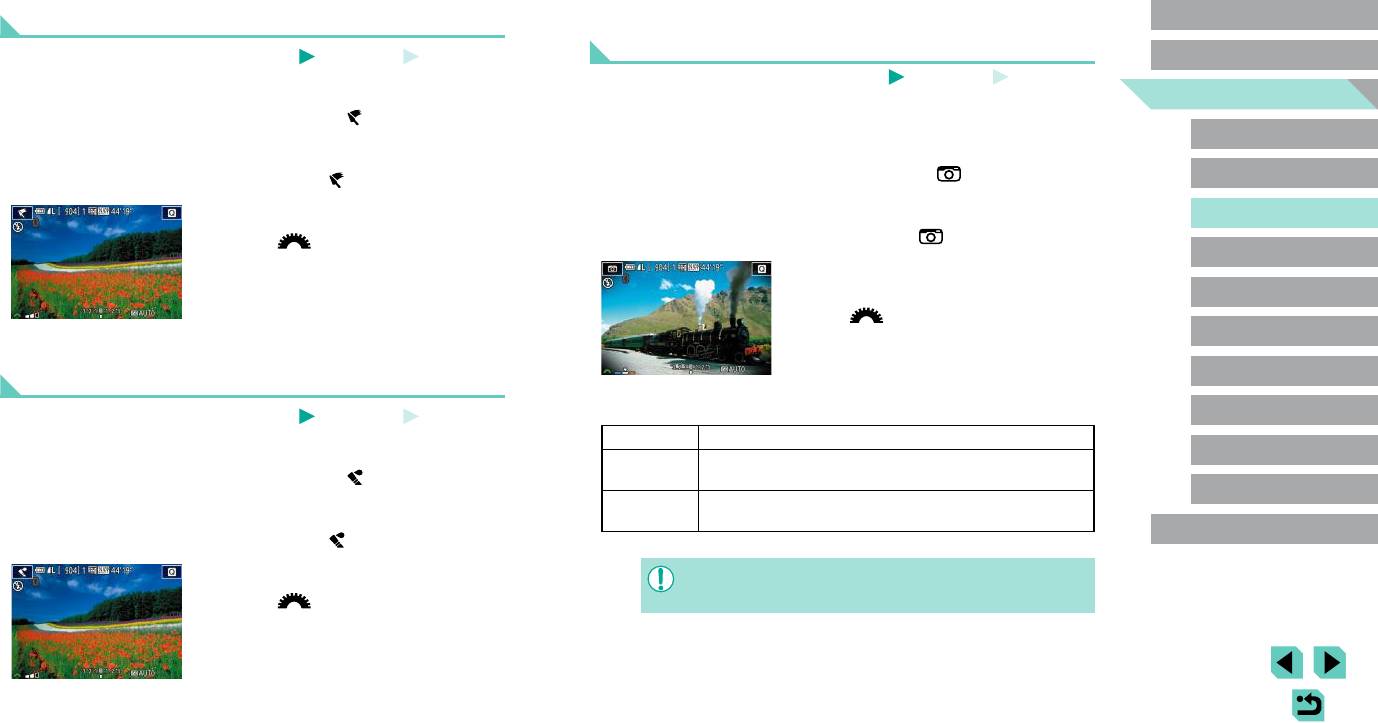
Снимки, выглядящие как картины (Эффект «Масляные краски»)
Съемка с эффектом игрушечной камеры
Перед использованием
(Эффект игрушечной камеры)
Фотографии
Видеофильмы
Основные операции
Объекты выглядят солиднее, как на картинах, написанных масляными красками.
Фотографии
Видеофильмы
Руководство по расширенным
Этот эффект делает изображения похожими на снимки, сделанные игрушечной камерой,
операциям
1
Выберите значок [ ].
за счет виньетирования (более темные и размытые углы изображения) и изменения
●
В соответствии с шагами 1 – 2 раздела «Эффекты
общего цвета.
Основные сведения о камере
изображения (Творческие фильтры)» (=
59)
Автоматический/гибридный
выберите значок [ ].
1
Выберите значок [ ].
автоматический режим
●
В соответствии с шагами 1 – 2 раздела «Эффекты
2
Выберите уровень эффекта.
изображения (Творческие фильтры)» (=
59)
Другие режимы съемки
● Диском [ ] выберите уровень эффекта.
выберите значок [ ].
Режим P
● Отображается предварительное изображение,
2
Выберите цветовой тон.
показывающее вид снимка с примененным
Режимы Tv, Av, M, C1 и C2
эффектом.
● Для выбора цветового тона поворачивайте
диск [ ].
Произведите съемку.
Режим воспроизведения
3
● Отображается предварительное изображение,
показывающее вид снимка с примененным
Снимки, выглядящие как акварели (Эффект «Акварель»)
эффектом.
Беспроводные функции
Произведите съемку.
Меню настройки
Фотографии
Видеофильмы
3
Краски смягчаются, чтобы фотографии напоминали акварели.
Стандартный Снимки похожи на изображения, снятые игрушечной камерой.
Принадлежности
Тон изображений получается более теплым, чем при настройке
1
Выберите значок [ ].
Теплый
[Стандартный].
Приложение
●
В соответствии с шагами 1 – 2 раздела «Эффекты
Тон изображений получается более холодным, чем при настройке
Холодный
изображения (Творческие фильтры)» (=
59)
[Стандартный].
Алфавитный указатель
выберите значок [ ].
2
Выберите уровень эффекта.
● Попробуйте сначала сделать несколько тестовых снимков и проверьте,
● Диском [ ] выберите уровень эффекта.
достигнут ли требуемый результат.
● Отображается предварительное изображение,
показывающее вид снимка с примененным
эффектом.
3
Произведите съемку.
61
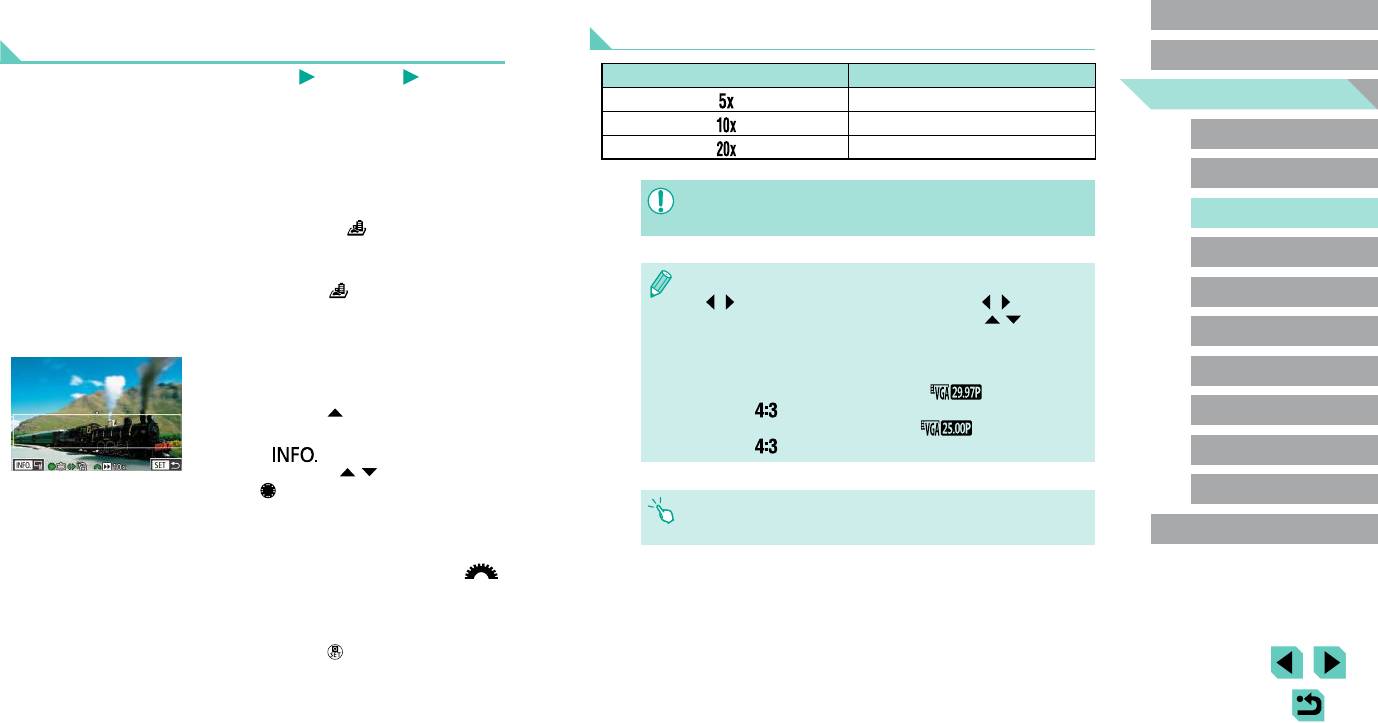
Скорость воспроизведения и приблизительное время
Снимки, напоминающие миниатюрные модели
Перед использованием
воспроизведения (для клипов длительностью 1 мин)
(Эффект миниатюры)
Основные операции
Фотографии
Видеофильмы
Скорость Время воспроизведения
Руководство по расширенным
Создает эффект миниатюрной модели, размывая области изображения выше и ниже
Прибл. 12 с
операциям
выбранной области.
Прибл. 6 с
Можно также снимать видеофильмы, выглядящие как эпизоды в миниатюрных моделях,
Основные сведения о камере
Прибл. 3 с
выбирая скорость воспроизведения перед съемкой видеофильма. Во время воспро-
Автоматический/гибридный
изведения люди и объекты в эпизодах будут двигаться быстро. Обратите внимание,
автоматический режим
что звук не записывается.
● Попробуйте сначала сделать несколько тестовых снимков и проверьте,
Другие режимы съемки
достигнут ли требуемый результат.
1
Выберите значок [ ].
●
В соответствии с шагами 1 – 2 раздела «Эффекты
Режим P
изображения (Творческие фильтры)» (=
59)
выберите значок [ ].
●
Для изменения ориентации рамки на вертикальную нажмите на шаге 2 кнопки
Режимы Tv, Av, M, C1 и C2
[
][ ]. Для перемещения рамки снова нажмите кнопки [ ][ ]. Для возврата
● Отображается белая рамка, показывающая
к горизонтальной ориентации рамки нажимайте кнопки [
][ ].
область изображения, которая не будет размыта.
Режим воспроизведения
●
При повороте камеры в вертикальное положение ориентация рамки изменяется.
●
Качество видеофильмов меняется в зависимости от видеоформата
(=
157)
2
Выберите область, на которую нужно
и формата кадра фотографий (=
49).
Беспроводные функции
сфокусироваться.
- Для системы [NTSC] качество видео будет [
] при формате
● Нажмите кнопку [ ].
кадров [
].
Меню настройки
- Для системы [PAL] качество видео будет [
] при формате
● Для изменения размера рамки нажимайте
кадров
[
].
кнопку [
], для перемещения рамки
Принадлежности
нажимайте кнопки [ ][ ] или поворачивайте
диск [ ].
Приложение
●
Рамку можно также перемещать, нажимая на экран или перетаскивая рамку
3
Для видеофильмов выберите скорость
по экрану.
Алфавитный указатель
воспроизведения видеофильма.
● Для выбора скорости поворачивайте диск [ ].
4
Вернитесь на экран съемки и произведите
съемку.
● Нажмите кнопку [ ] для возврата на экран
съемки, затем произведите съемку.
62
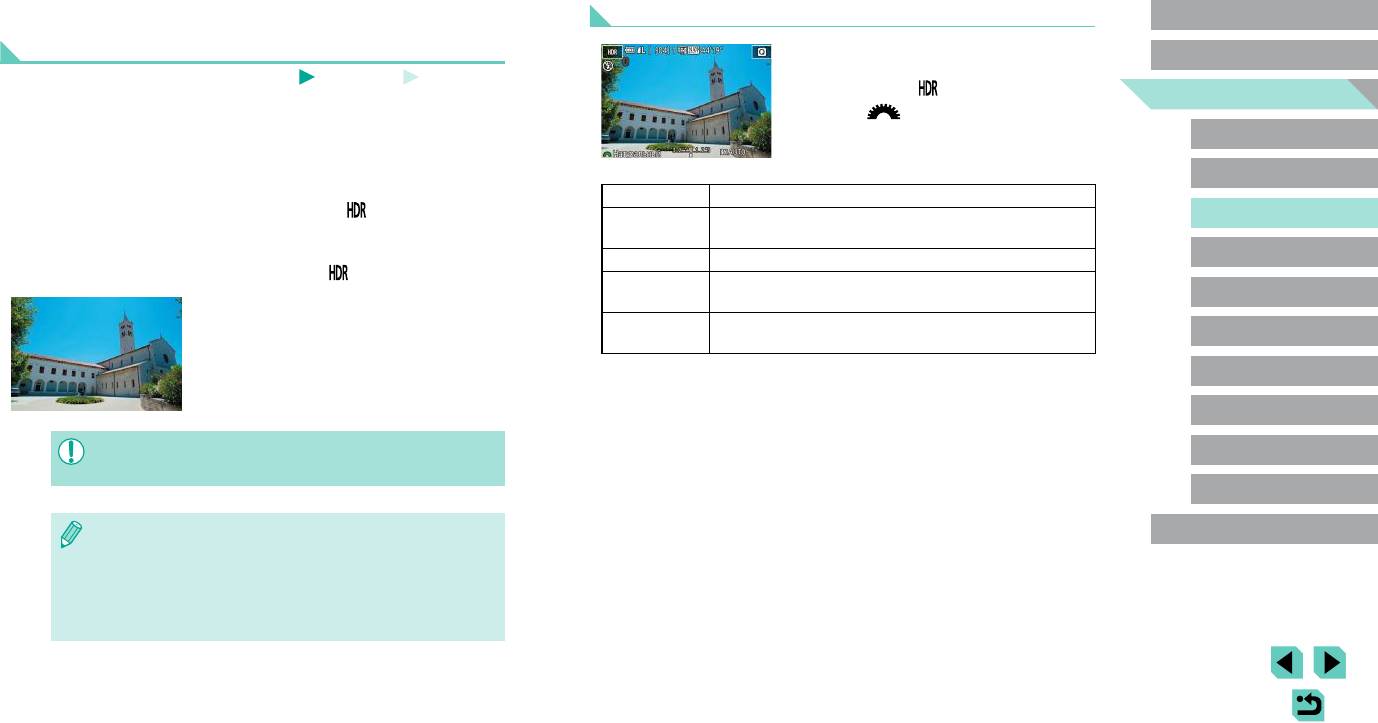
Добавление художественных эффектов
Съемка эпизодов с высокой контрастностью
Перед использованием
(Высокий динамический диапазон)
●
В соответствии с шагами 1 – 2 раздела «Эффекты
Основные операции
изображения (Творческие фильтры)» (=
59)
Фотографии
Видеофильмы
выберите значок [ ].
Руководство по расширенным
При каждой съемке снимаются три последовательных изображения с различными
операциям
● Диском [ ] выберите эффект.
уровнями яркости, затем камера объединяет области изображения с оптимальной
яркостью для создания одного изображения. Этот режим может уменьшить выцве-
● Отображается предварительное изображение,
Основные сведения о камере
тание ярких участков и потерю деталей в темных областях, что часто происходит
показывающее вид снимка с примененным
на снимках с высокой контрастностью.
эффектом.
Автоматический/гибридный
автоматический режим
Натуральный Естественные и органичные изображения.
1
Выберите значок [ ].
Другие режимы съемки
Изображения напоминают картины, со смягченной
Худож.станд.
●
В соответствии с шагами 1 – 2 раздела «Эффекты
контрастностью.
изображения (Творческие фильтры)» (=
59)
Режим P
Худож. ярко Изображения похожи на яркие иллюстрации.
выберите значок [ ].
Изображения напоминают масляную живопись с подчеркнутыми
Худож.масло
Режимы Tv, Av, M, C1 и C2
контурами.
2
Произведите съемку.
Изображения похожи на старые фотографии, с подчеркнутыми
● Во время съемки держите камеру неподвижно.
Худож.рельеф
Режим воспроизведения
контурами и темным окружением.
При полном нажатии кнопки спуска затвора
камера снимает три кадра и объединяет их.
Беспроводные функции
Меню настройки
●
Слишком сильное размытие движущихся объектов или определенные условия
Принадлежности
съемки могут привести к тому, что требуемый результат не будет получен.
Приложение
●
Если слишком сильные сотрясения камеры мешают съемке, установите камеру
Алфавитный указатель
на штатив или примите другие меры к обеспечению неподвижности камеры.
В таком случае также отключите стабилизацию изображения (=
86).
● При любых перемещениях объекта снимки будут выглядеть смазанными.
● Последующая съемка будет возможна после некоторой задержки, необхо-
димой для обработки и объединения изображений в камере.
63
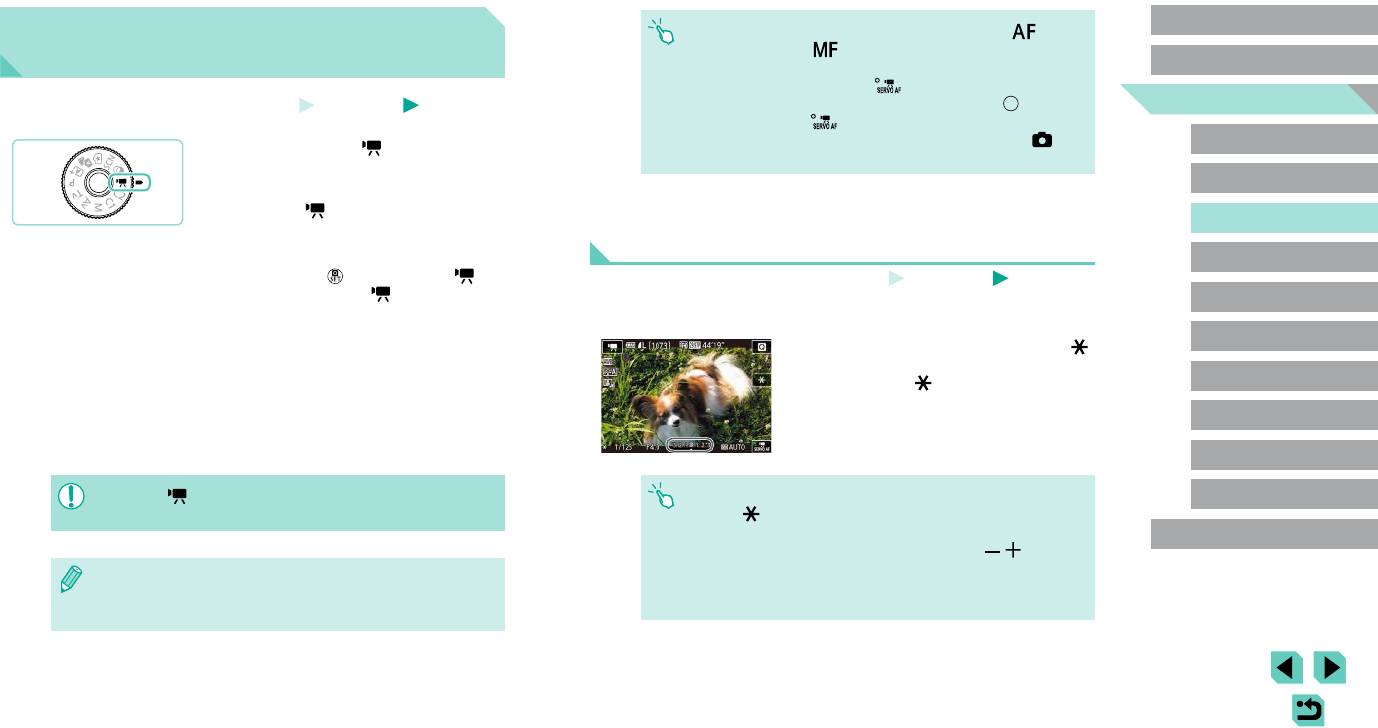
Перед использованием
Съемка видеофильмов в режиме
● Во время съемки можно зафиксировать фокусировку, нажав [ ]. Затем
отображается значок [
].
видеосъемки
Основные операции
● Для переключения между съемкой с автоматической или фиксированной
фокусировкой нажимайте значок [
] на экране перед или во время
Руководство по расширенным
Фотографии
Видеофильмы
съемки. (Автофокусировка обозначается зеленым значком [
] в левом
операциям
верхнем углу значка [
].) Обратите внимание, что этот значок не отобра-
жается, если для параметра [Видео Servo AF] (=
42) на вкладке [ 8]
Основные сведения о камере
1
Перейдите в режим [ ].
меню задано значение [Откл.].
● Нажмите кнопку разблокировки диска установки
Автоматический/гибридный
автоматический режим
режима и, удерживая ее нажатой, поверните диск
в положение [ ].
Фиксация или изменение яркости изображения перед
Другие режимы съемки
● Черные полосы вверху и внизу экрана указывают,
съемкой
что эта область изображения не записывается.
Режим P
● Нажмите кнопку [
], выберите значок [ ]
Фотографии
Видеофильмы
в меню, затем выберите [ ] (=
34).
Режимы Tv, Av, M, C1 и C2
Перед съемкой или во время съемки можно зафиксировать экспозицию или изменить
Настройте параметры, подходящие для
ее с шагом 1/3 ступени в диапазоне от –3 до +3.
2
Режим воспроизведения
видеофильма (=
194).
● Для фиксации экспозиции нажмите кнопку [
].
Чтобы отменить фиксацию экспозиции, снова
Беспроводные функции
3
Произведите съемку.
нажмите кнопку [ ].
● Нажмите кнопку видеосъемки.
● Для настройки экспозиции поворачивайте диск
Меню настройки
компенсации экспозиции, глядя на экран.
● Чтобы остановить съемку видеофильма, снова
нажмите кнопку видеосъемки.
Принадлежности
● В режиме [ ] область отображения изображения уменьшается и объекты
● Для фиксации или отмены фиксации экспозиции можно также нажимать
Приложение
увеличиваются.
значок [
].
● Во время съемки экспозицию можно также настраивать, нажав шкалу
Алфавитный указатель
компенсации экспозиции внизу экрана, затем нажимая [
][ ].
● Величина, на которую настраивается экспозиция при касании экрана,
● Чтобы снова настроить фокусировку и экспозицию во время видеосъемки,
зависит от значения, установленного диском компенсации экспозиции.
наполовину нажмите кнопку спуска затвора. (Камера не подает звуковой
Проверьте отображаемое изображение.
сигнал.)
64
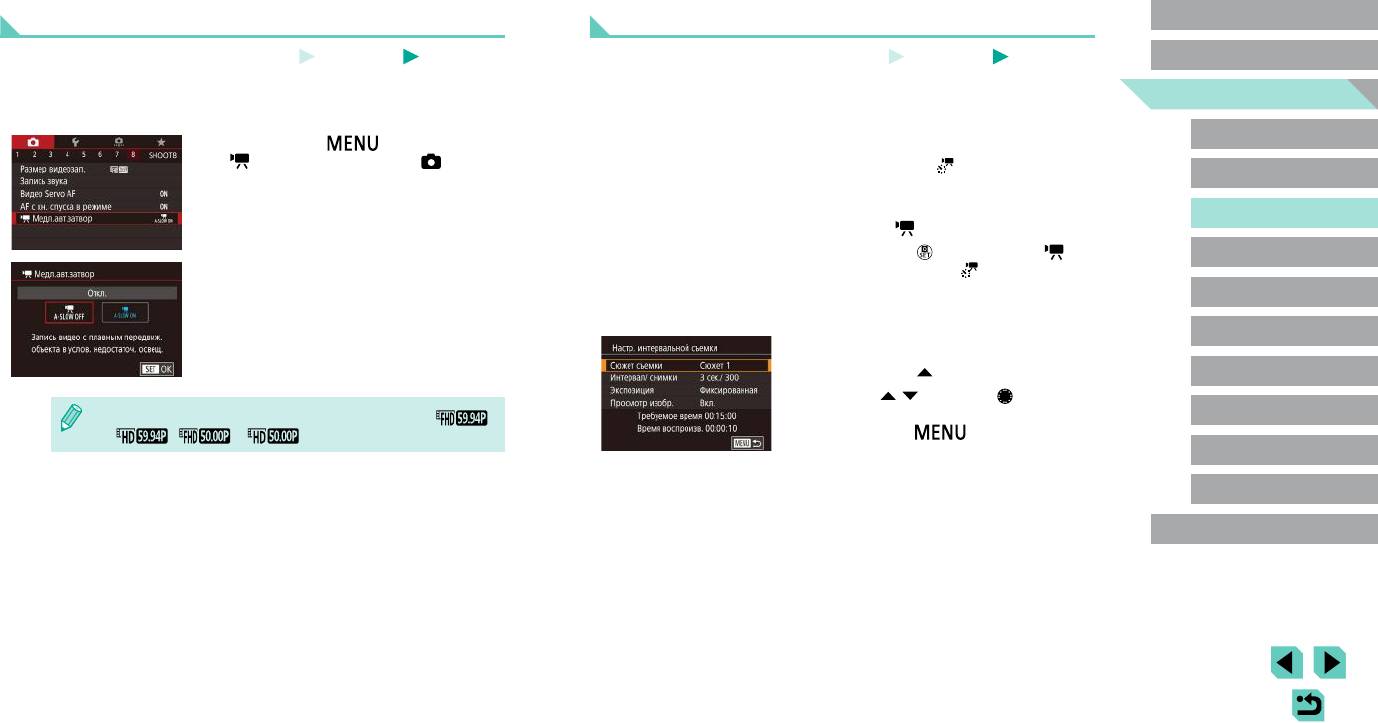
Отмена медленного автоматического затвора
Съемка интервальных видеофильмов (Интервальная съемка)
Перед использованием
Фотографии
Видеофильмы
Фотографии
Видеофильмы
Основные операции
Медленный автоматический затвор можно отменить, если в видеофильмах нарушена
В интервальных видеофильмах объединяются изображения, автоматически снимаемые
Руководство по расширенным
плавность движений. Однако при низкой освещенности видеофильмы могут выглядеть
с указанным интервалом. Любые медленные изменения объекта (например, изменения
операциям
темными.
ландшафта) воспроизводятся в ускоренном темпе. Можно настраивать интервал съемки
Основные сведения о камере
● Нажмите кнопку [
], выберите пункт
и количество снимков.
[ Медл.авт.затвор] на вкладке [ 8], затем
1
Выберите значок [ ].
Автоматический/гибридный
выберите значение [A-SLOW OFF] (=
35).
автоматический режим
● Нажмите кнопку разблокировки диска установки
● Чтобы восстановить исходную настройку,
режима и, удерживая ее нажатой, поверните диск
Другие режимы съемки
повторите эту операцию, но выберите значе-
в положение [ ].
ние [A-SLOW ON].
● Нажмите кнопку [ ], выберите значок [ ]
Режим P
в меню, затем выберите [ ] (=
34).
● Черные полосы вверху и внизу экрана указывают,
Режимы Tv, Av, M, C1 и C2
что эта область изображения не записывается.
Режим воспроизведения
2
Задайте настройки видеофильма.
● Нажмите кнопку [ ].
Беспроводные функции
● Кнопками [ ][ ] или диском [ ] выберите
● Медленный автоматический затвор доступен для видеофильмов [ ],
пункт. Выберите требуемый вариант, затем
Меню настройки
[
], [ ] и [ ].
нажмите кнопку [ ].
Принадлежности
3
Закрепите камеру.
● Установите камеру на штатив или примите
Приложение
другие меры для сохранения неподвижности
камеры.
Алфавитный указатель
4
Произведите съемку.
● Для начала съемки нажмите кнопку видео-
съемки.
● Не трогайте камеру во время съемки.
● Для отмены съемки снова нажмите кнопку
видеосъемки.
● Во время съемки камера работает в эко-режиме
(=
157).
65
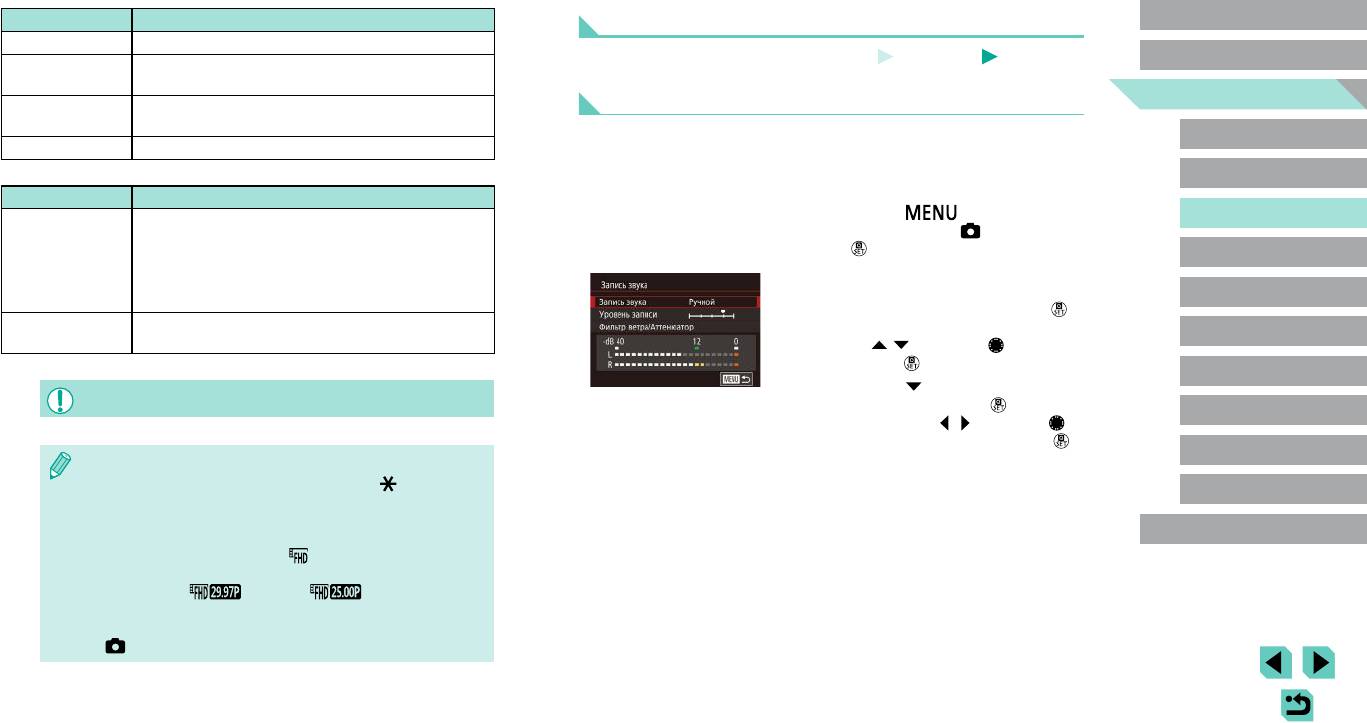
Параметр Сведения
Параметры звука
Перед использованием
Сюжет съемки Выберите один из четырех типов сюжетов.
Фотографии
Видеофильмы
Основные операции
Выберите интервал съемки (в секундах) и общее количество
Интервал/снимки
снимков.
Руководство по расширенным
Регулировка громкости записи
операциям
Выберите, будет ли экспозиция определяться по первому
Экспозиция
кадру или настраиваться для каждого кадра.
Хотя уровень записи (громкость) настраивается автоматически, можно задавать
Основные сведения о камере
Просмотр изобр. Отображение предыдущего снимка в течение не более 2 с.
уровень вручную в зависимости от снимаемого сюжета.
Автоматический/гибридный
автоматический режим
1
Откройте экран [Запись звука].
Параметр Сведения
● Нажмите кнопку [ ], выберите пункт
Другие режимы съемки
Длительность сеанса съемки. Зависит от интервала съемки
[Запись звука] на вкладке [ 8], затем нажмите
и количества снимков.
кнопку [ ] (=
35).
Режим P
Требуемое время
- Сюжет 1: до 1 ч
- Сюжет 2 или 3: до 2 ч
2
Выполните настройку.
Режимы Tv, Av, M, C1 и C2
- Пользовательск.: до 7,5 ч
● Выберите [Запись звука], нажмите кнопку [ ],
Время воспроизведения видеофильма, созданного из снятых
Время воспроизв.
на следующем экране выберите [Ручной]
Режим воспроизведения
изображений.
(кнопками [ ][ ] или диском [ ]), затем
нажмите кнопку [ ].
Беспроводные функции
● Нажмите кнопку [ ], выберите пункт [Уровень
●
В видеофильмах быстро движущиеся объекты могут выглядеть искаженными.
записи], затем нажмите кнопку [ ]. На следую-
Меню настройки
щем экране кнопками [ ][ ] или диском [ ]
настройте уровень, затем нажмите кнопку [ ].
Принадлежности
● Если для параметра [Экспозиция] установлено значение [Фиксированная],
● Чтобы восстановить исходную настройку, повто-
экспозицию можно также зафиксировать, нажав кнопку [
] перед съемкой.
рите эту операцию, но выберите значение [Авто].
Приложение
● Звук не записывается.
●
Фокусировка определяется для первого кадра и остается постоянной во время
Алфавитный указатель
съемки.
● Для видео устанавливается качество [
], которое не может быть изменено.
● Для частоты кадров интервального видеофильма автоматически устанавли-
вается значение [
] для NTSC и [ ] для PAL, изменить это
значение невозможно (=
157).
●
Эту настройку можно также задать, выбрав меню MENU
(=
35) > вкладку
[
6] > [Настр. интервальной съемки].
66
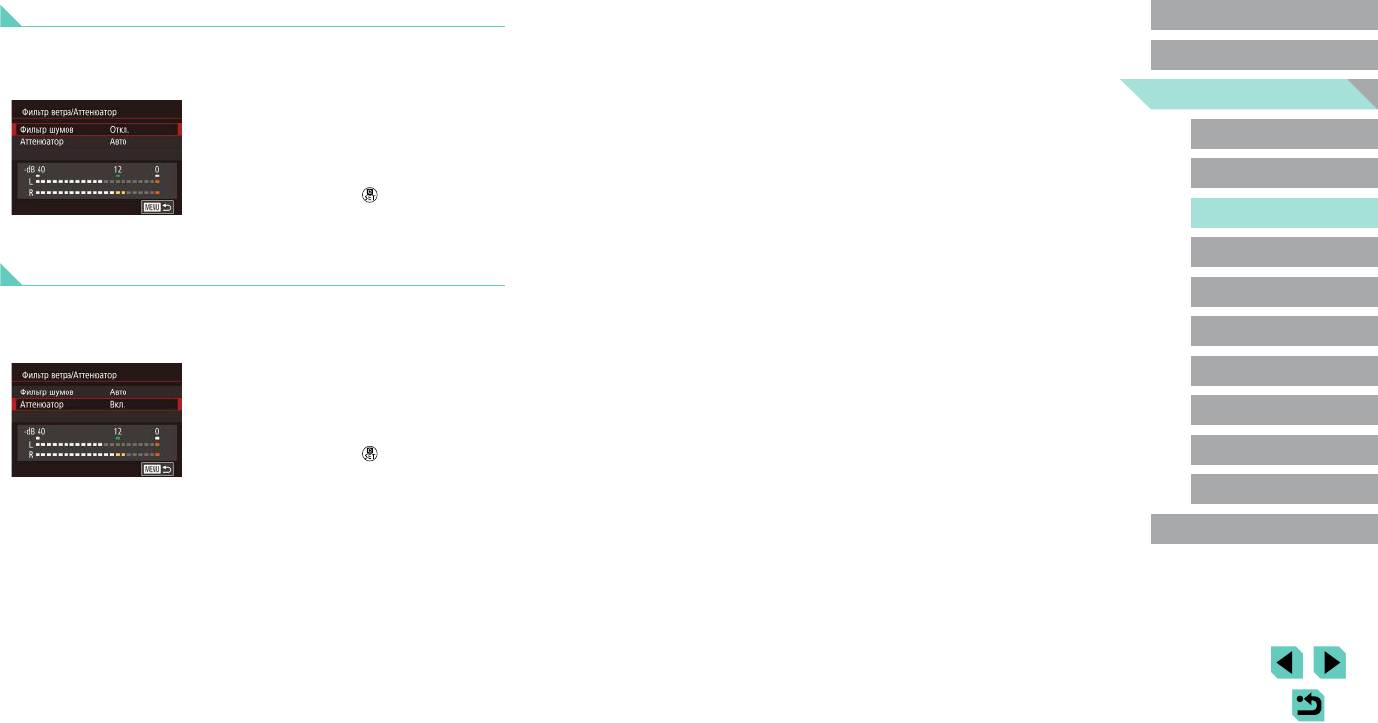
Отключение фильтра шумов
Перед использованием
Шум от сильного ветра можно уменьшить. Однако в случае использования этой
Основные операции
функции при отсутствии ветра записи могут звучать неестественно. В таком случае
можно отключить фильтр шумов.
Руководство по расширенным
операциям
● Откройте экран [Запись звука], как описано
в шаге 1 раздела «Регулировка громкости
Основные сведения о камере
записи» (=
66).
Автоматический/гибридный
● Выберите пункт [Фильтр ветра/Аттенюатор],
автоматический режим
затем нажмите кнопку [ ].
● Выберите [Фильтр шумов], затем выберите
Другие режимы съемки
значение [Откл.].
Режим P
Использование аттенюатора
Режимы Tv, Av, M, C1 и C2
Задайте значение [Авто], чтобы для уменьшения искажения звука аттенюатор авто-
матически включался и отключался в зависимости от условий съемки. Для аттеню-
Режим воспроизведения
атора можно также вручную задать значение [Вкл.] или [Откл.].
● Откройте экран [Запись звука], как описано
Беспроводные функции
в шаге 1 раздела «Регулировка громкости
записи» (=
66).
Меню настройки
● Выберите пункт [Фильтр ветра/Аттенюатор],
затем нажмите кнопку [
].
Принадлежности
● Выберите пункт [Аттенюатор], затем выберите
значение [Вкл.] или [Откл.].
Приложение
Алфавитный указатель
67
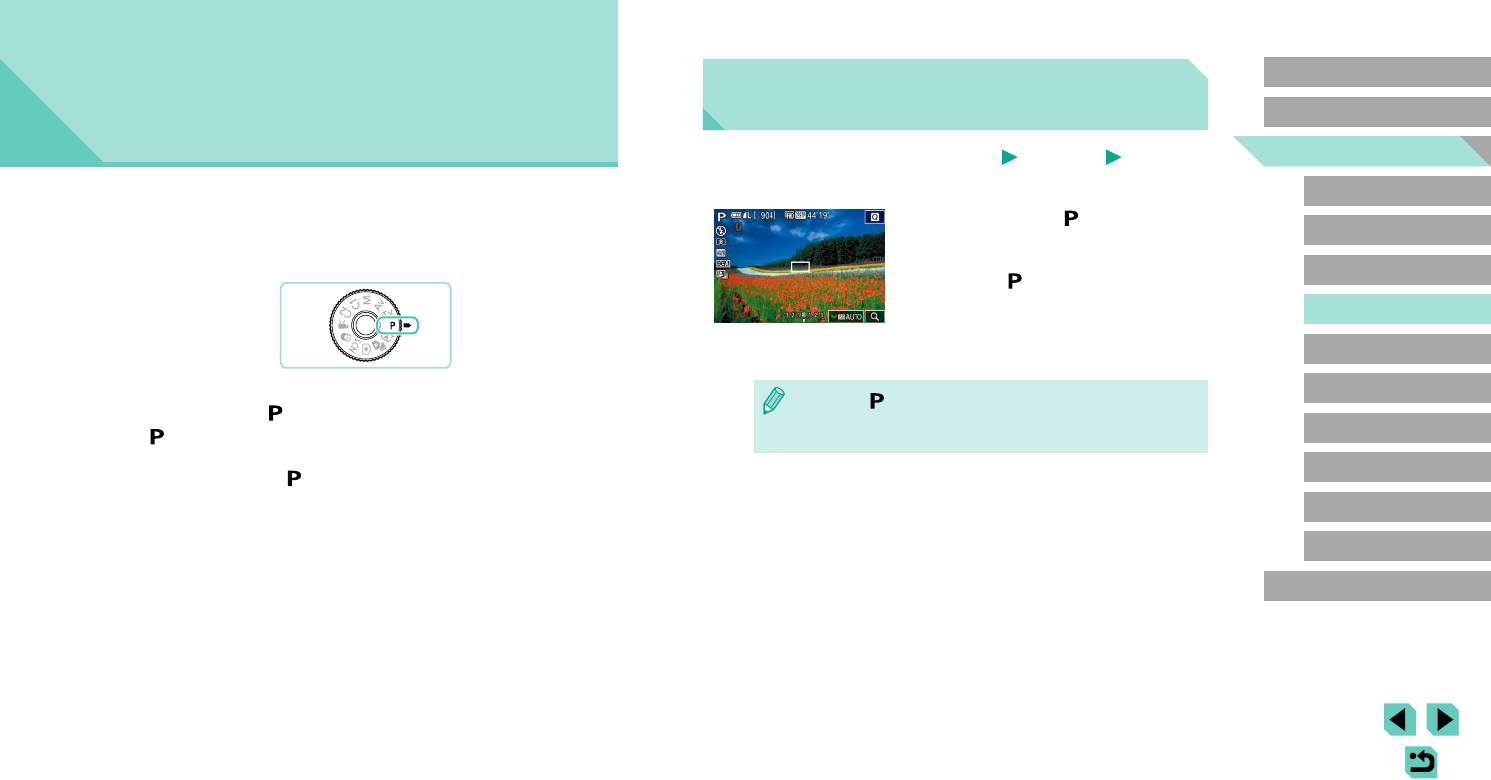
Перед использованием
Съемка в режиме программной
автоэкспозиции (режим [P])
Основные операции
Руководство по расширенным
Фотографии
Видеофильмы
операциям
Можно настроить различные функции в соответствии с требуемым стилем съемки.
Основные сведения о камере
Режим P
1
Перейдите в режим [ ].
Автоматический/гибридный
автоматический режим
● Нажмите кнопку разблокировки диска установки
Более сложные снимки, снятые в вашем любимом стиле
режима и, удерживая ее нажатой, поверните диск
Другие режимы съемки
в положение [ ].
2
Выполните требуемую настройку
Режим P
параметров (=
69 – =
89), затем
произведите съемку.
Режимы Tv, Av, M, C1 и C2
Режим воспроизведения
● В инструкциях из этой главы предполагается, что диск установки режима камеры
● В режиме [ ] можно также снимать видеофильмы, нажимая кнопку
находится в режиме [ ].
видеосъемки. Однако для видеосъемки некоторые параметры меню
Беспроводные функции
● [
]: программная AE; AE: автоэкспозиция
(=
34, =
35) могут настраиваться автоматически.
● Перед использованием функций, рассматриваемых в данной главе, в любых
Меню настройки
других режимах, кроме [ ], убедитесь, что функция доступна в этом режиме
(=
194).
Принадлежности
Приложение
Алфавитный указатель
68
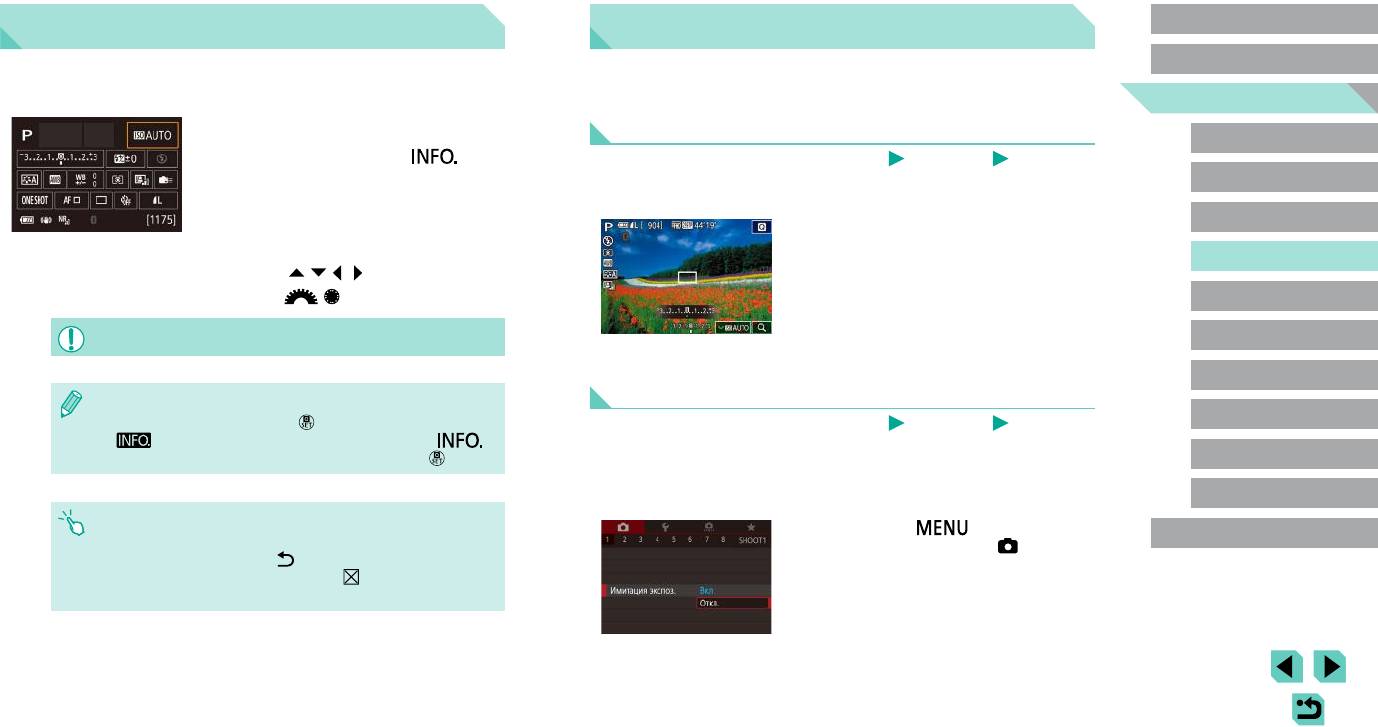
Перед использованием
Настройка съемки с одного экрана
Яркость изображения (Экспозиция)
Основные операции
Экран «INFO. Быстр. управл.» обеспечивает удобный доступ с одного экрана к различным
настройкам съемки.
Руководство по расширенным
Настройка яркости изображения
операциям
(Компенсация экспозиции)
1
Откройте экран «INFO. Быстр. управл.».
Основные сведения о камере
● Несколько раз нажмите кнопку [ ] для
Фотографии
Видеофильмы
отображения экрана «INFO. Быстр. управл.».
Автоматический/гибридный
Установленную камерой стандартную экспозицию можно изменять с шагом 1/3 ступени
автоматический режим
Выберите параметр, который требуется
в диапазоне от –3 до +3.
2
Другие режимы съемки
настроить.
● Контролируя изображение на экране, настройте
яркость с помощью диска компенсации
● Для просмотра описания выберите пункт
Режим P
экспозиции.
кнопками [ ][ ][ ][ ].
● Дисками [
][ ] настройте параметр.
Режимы Tv, Av, M, C1 и C2
●
Отображаемые и доступные для настройки пункты зависят от режима съемки.
Режим воспроизведения
Беспроводные функции
Отключение имитации экспозиции
●
Некоторые настройки задаются на другом экране, который открывается после
Меню настройки
выбора настройки и нажатия кнопки [
]. Параметры, помеченные значком
Фотографии
Видеофильмы
[
] на втором экране, можно настраивать, нажимая кнопку [ ].
Изображения отображаются с яркостью, имитирующей фактическую яркость снимков.
Для возврата на экран «INFO. Быстр. управл.» нажмите кнопку [
].
Принадлежности
Поэтому яркость экрана также регулируется в соответствии с изменением компен-
сации экспозиции. Эту функцию можно отключить, чтобы яркость экрана оставалась
Приложение
удобной для съемки, независимо от компенсации экспозиции.
● Экран настройки можно также открыть, нажав настройку на экране «INFO.
● Нажмите кнопку [
], выберите пункт
Алфавитный указатель
Быстр. управл.», затем нажав эту настройку еще раз. Для возврата на экран
[Имитация экспоз.] на вкладке [ 1], затем
«INFO. Быстр. управл.» нажмите [
].
выберите значение [Откл.] (=
35).
● Чтобы закрыть описание настройки, нажмите [
] в правом верхнем углу
описания.
69
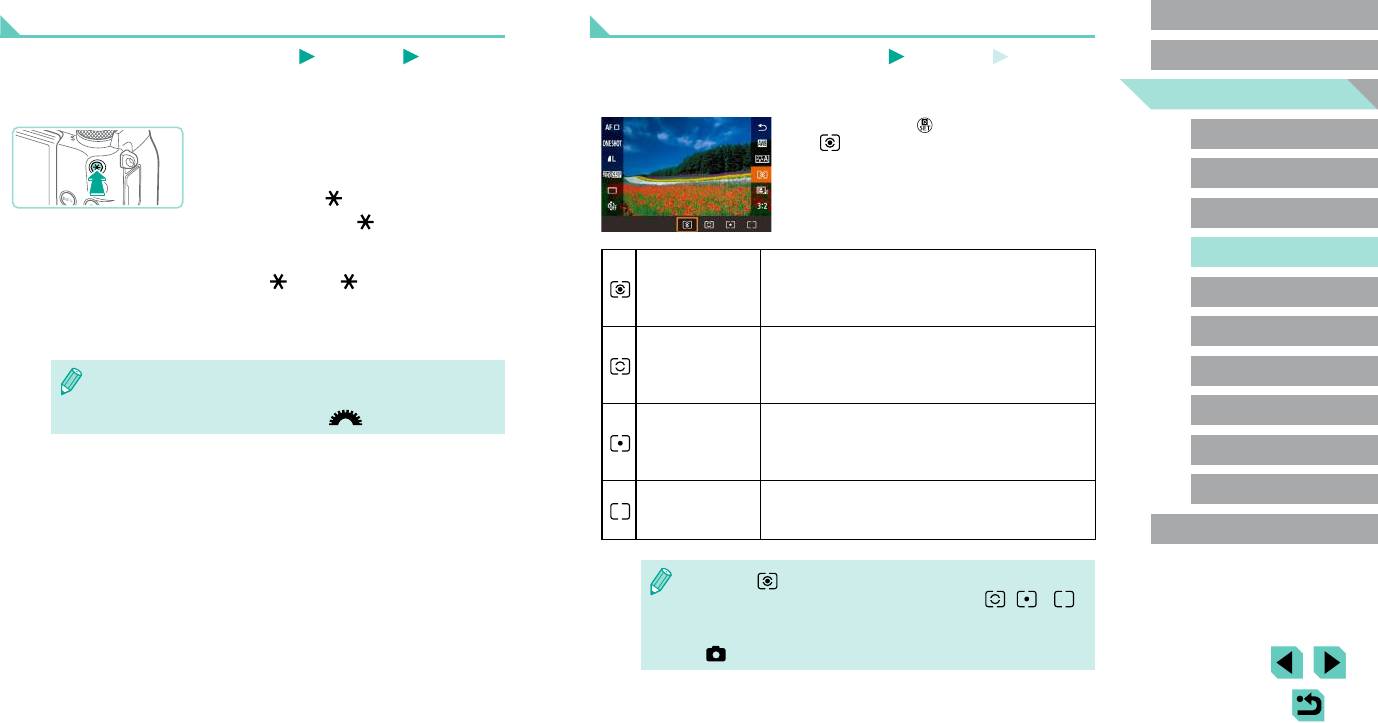
Фиксация яркости изображения/экспозиции (Фиксация AE)
Изменение способа экспозамера
Перед использованием
Фотографии
Видеофильмы
Фотографии
Видеофильмы
Основные операции
Перед съемкой можно зафиксировать экспозицию или можно раздельно задавать
Настройте способ экспозамера (способ измерения яркости) в соответствии с условиями
Руководство по расширенным
фокусировку и экспозицию.
съемки, как указано ниже.
операциям
● Нажмите кнопку [
], выберите в меню значок
1
Зафиксируйте экспозицию.
Основные сведения о камере
[ ], затем выберите требуемый вариант
● Наведите камеру на объект, который требуется
(=
34).
Автоматический/гибридный
снять с зафиксированной экспозицией, затем
● Отображается настроенное значение.
автоматический режим
нажмите кнопку [ ].
Другие режимы съемки
● Отображается значок [ ], и фиксируется
экспозиция.
Режим P
● Чтобы отменить фиксацию AE, снова нажмите
Для типичных условий съемки, включая изображения
кнопку [ ]. Значок [ ] больше не отображается.
в контровом свете. Поддерживает стандартную экспо-
Оценочный замер
зицию объектов путем автоматической настройки
Режимы Tv, Av, M, C1 и C2
2
Выберите композицию кадра
в соответствии с условиями съемки.
и произведите съемку.
Режим воспроизведения
Удобен, когда фон значительно ярче снимаемого
объекта из-за контрового освещения и т. п. Замер
Частичный замер
● AE: автоэкспозиция
ограничивается областью внутри круглой рамки
Беспроводные функции
●
После фиксации экспозиции можно настраивать сочетание выдержки затвора
замера в центре экрана.
и значения диафрагмы, поворачивая диск [
] (Сдвиг программы).
Служит для замера экспозиции в определенной
Меню настройки
точке объекта или эпизода. Замер ограничивается
Точечный замер
областью внутри круглой рамки точечного замера
Принадлежности
в центре экрана.
Определяется средняя яркость света по всей области
Приложение
Центрально-
изображения, при этом яркость центральной части
взвешенный замер
считается более важной.
Алфавитный указатель
● В режиме [ ] экспозиция фиксируется на уровне, определенном при
наполовину нажатой кнопке спуска затвора. В режимах [
], [ ] и [ ]
экспозиция при этом не фиксируется, а определяется в момент съемки.
● Эту настройку можно также задать, выбрав меню MENU (=
35) > вкладку
[
5] > [Режим замера].
70
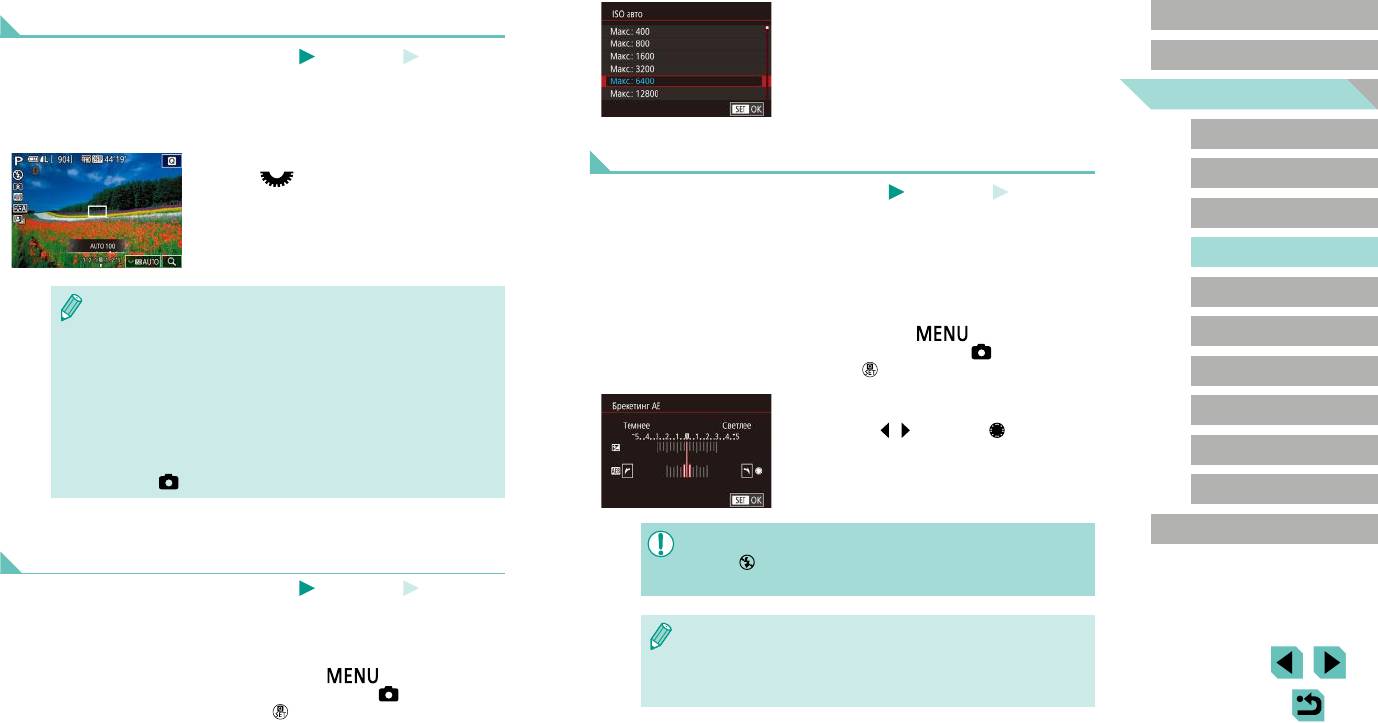
Изменение чувствительности ISO
2
Выполните настройку.
Перед использованием
●● Выберите●пункт●[ISO●авто],●затем●выберите●
Фотографии
Видеофильмы
вариант●(=
●
35).
Основные операции
Задайте●для●числа●ISO●значение●[AUTO],●чтобы●оно●автоматически ●настраивалось●
Руководство по расширенным
в●зависимости●от●режима●и●условий●съемки.●В●противном●случае●для●повышения●
операциям
чувствительности●выбирайте●большее●число●ISO,●для●понижения●чувствительности●
выбирайте●более●низкое●значение.
Основные сведения о камере
Автоматический брекетинг (съемка в режиме AEB)
●● Для
●настройки●параметра●поворачивайте●
Автоматический/гибридный
диск●[
].
автоматический режим
Фотографии
Видеофильмы
●● Отображается●настроенное●значение.
При●каждой●съемке●снимаются●три●последовательных●кадра●с●различными●уровнями●
Другие режимы съемки
экспозиции●(стандартная●экспозиция,●недодержка●и●передержка).●Величину●недодержки
●
и●передержки●(относительно●стандартной●экспозиции)●можно●настраивать●в●диапазоне
●
Режим P
от●–2●до●+2●ступеней●с●шагом●1/3●ступени.
Режимы Tv, Av, M, C1 и C2
●● Когда●для●числа●ISO●установлен●режим●[AUTO],●для●просмотра●значения,●
1
Откройте экран настройки.
автоматически●заданного●камерой,●наполовину●нажмите●кнопку●спуска●
затвора.
●● Нажмите●кнопку●[ ],●выберите●пункт●
Режим воспроизведения
●● Хотя
●при●выборе●более●низкой●чувствительности●ISO●может●уменьшиться●
[Брекетинг●АЕ]●на●вкладке●[ 4],●затем●нажмите●
зернистость●изображения,●в●некоторых●условиях●съемки●повышается●
кнопку●[ ]●(=
35).
●
Беспроводные функции
опасность●смазывания●объекта●и●сотрясения●камеры.
●● При
●выборе●более●высокой●чувствительности●ISO●уменьшается●выдержка●
2
Выполните настройку.
Меню настройки
затвора,●что●может●уменьшить●смазывание●объекта●и●сотрясение●камеры,●
а●также●увеличить●радиус●действия●вспышки.●Однако●снимки●могут●выглядеть●
●● Кнопками●[ ][ ]●или●диском●[ ]●задайте●
зернистыми.
настройку.
Принадлежности
●● Чувствительность
●ISO●можно●также●задать,●открыв●меню●MENU●(=
35)●>●
●
●● Для●отмены●AEB●установите●для●коррекции●AEB●
вкладку●[
5]●>●[Чувствит.●ISO]●>●[Число●ISO].
значение●0●в●соответствии●с●шагами●1●–●2.
Приложение
Алфавитный указатель
●● Режим●AEB●недоступен,●если●для●вспышки●задана●любая●другая●настройка,●
Регулировка автоматической настройки ISO
кроме●[
],●или●включено●шумоподавление●при●серийной●съемке●(=
88),●
●
а●также●при●серийной●съемке●или●длительной●ручной●выдержке.
Фотографии
Видеофильмы
Можно●ограничить●значения●ISO,●когда●для●чувствительности●ISO●задано●значение●[AUTO].
●●
Если●уже●используется●функция●компенсация●экспозиции●
(=
●
69)
,●заданное
●
1
Откройте экран настройки.
в●ней●значение●рассматривается●как●стандартная●экспозиция●для●данной●
●● Нажмите●кнопку●[ ],●выберите●пункт●
функции.●Компенсацию●экспозиции●можно●также●настраивать●диском●
[Чувствит.●ISO]●на●вкладке●[ 5],●затем●нажмите●
компенсации●экспозиции●на●шаге●2.
кнопку●[ ]●(=
35).
●
71
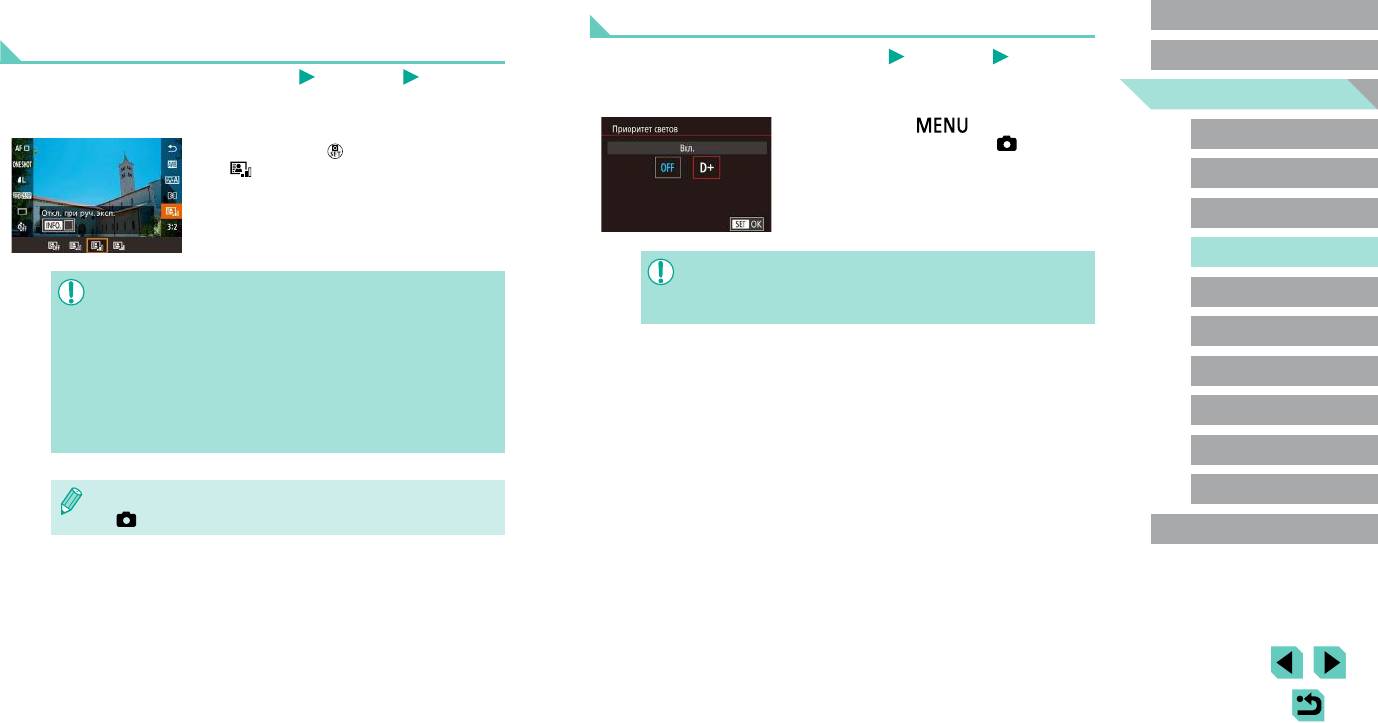
Автокоррекция яркости и контрастности (Auto Lighting
Съемка ярких объектов (Приоритет светов)
Перед использованием
Optimizer (Автокоррекция яркости))
Фотографии
Видеофильмы
Основные операции
Фотографии
Видеофильмы
Можно улучшить градации цветов на ярких участках изображения, чтобы не допустить
Руководство по расширенным
Автоматическая коррекция яркости и контрастности позволяет исключить появление
потерю детализации объекта в светах.
операциям
слишком темных снимков или снимков с низкой контрастностью.
● Нажмите кнопку [
], выберите пункт
Основные сведения о камере
[Приоритет светов] на вкладке [ 5], затем
● Нажмите кнопку [
], выберите в меню значок
выберите значение [D+] (=
35).
[ ], затем выберите требуемый вариант
Автоматический/гибридный
автоматический режим
(=
34).
Другие режимы съемки
Режим P
● В режиме [D+] значения чувствительности менее ISO 200 недоступны.
● В некоторых условиях съемки эта функция может увеличивать шумы.
В
этом случае функция Auto Lighting Optimizer (Автокоррекция яркости)
Режимы Tv, Av, M, C1 и C2
● Если эффект от функции Auto Lighting Optimizer (Автокоррекция яркости)
также отключена.
слишком сильный и изображения становятся слишком светлыми, установите
Режим воспроизведения
для этой функции значение [Низкий] или [Откл.].
●
При настройках, отличных от [Откл.], изображения могут быть яркими, а компен-
Беспроводные функции
сация экспозиции на основе AEB может давать незначительный эффект,
даже если уменьшить экспозицию в настройках компенсации экспозиции
Меню настройки
или компенсации экспозиции при съемке со вспышкой. Для получения
снимков с заданной яркостью установите для этой функции значение [Откл.].
Принадлежности
Приложение
● Эту настройку можно также задать, выбрав меню MENU (=
35) > вкладку
[
5] > [Автокоррекция яркости].
Алфавитный указатель
72
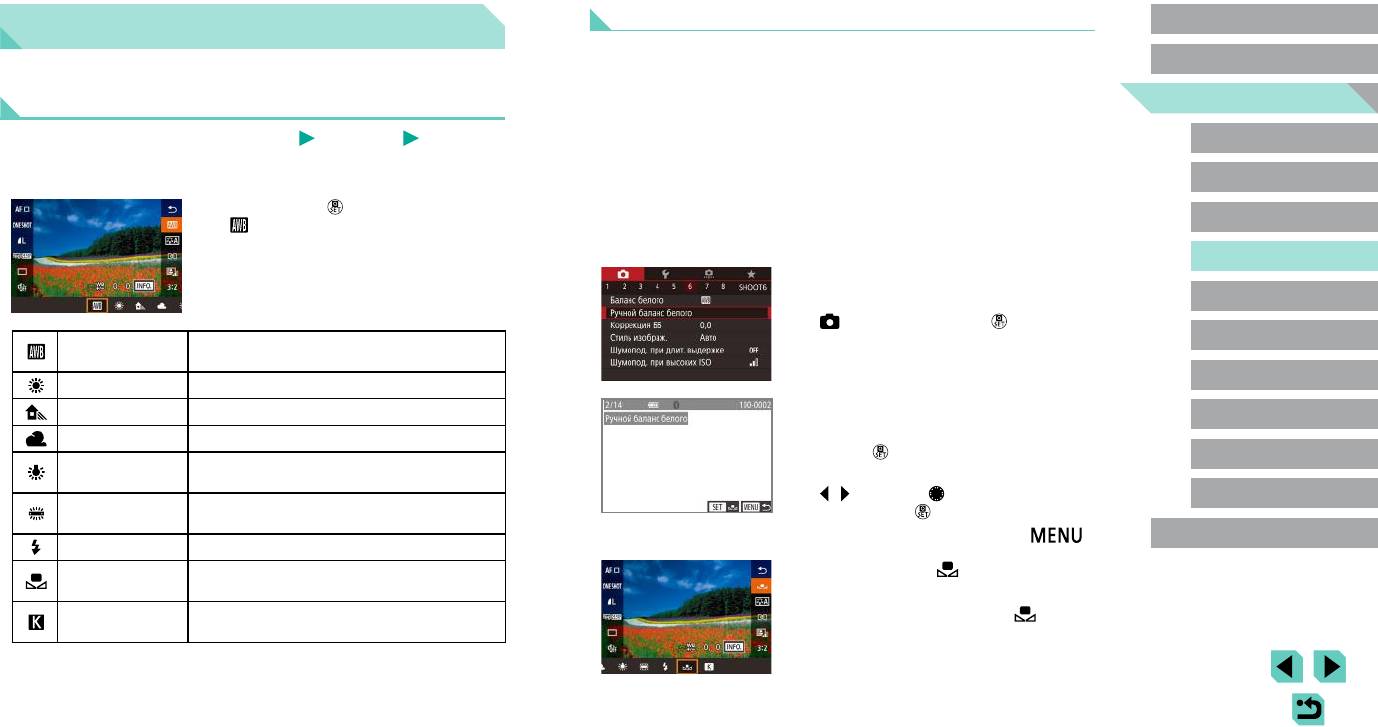
Ручной баланс белого
Перед использованием
Цвета изображения
Чтобы цвета изображения выглядели естественно при том освещении, при котором
Основные операции
производится съемка, настройте баланс белого в соответствии с текущим источником
освещения. Задавайте баланс белого при том же источнике освещения, который
Руководство по расширенным
Настройка баланса белого
будет использоваться при съемке.
операциям
Фотографии
Видеофильмы
1
Сфотографируйте объект белого цвета.
Основные сведения о камере
Настраивая баланс белого (WB), можно добиться более естественной передачи
● Наведите камеру на лист белой бумаги или
Автоматический/гибридный
цветов снимаемой сцены.
другой плоский белый объект, чтобы он заполнял
автоматический режим
● Нажмите кнопку [
], выберите в меню значок
весь экран.
Другие режимы съемки
[ ], затем выберите требуемый вариант
● Сфокусируйтесь вручную и произведите съемку
(=
34).
(=
81).
Режим P
● Отображается настроенное значение.
2
Выберите [Ручной баланс белого].
Режимы Tv, Av, M, C1 и C2
●
Выберите пункт [Ручной баланс белого] на вкладке
[ 6], затем нажмите кнопку [ ].
Режим воспроизведения
Автоматическая установка оптимального баланса
●
Появляется экран выбора ручного баланса белого.
Авто
белого для конкретных условий съемки.
Беспроводные функции
Дневной свет Для съемки вне помещений в хорошую погоду.
Тень Для съемки в тени.
3
Загрузите данные белого.
Меню настройки
Облачно Для съемки в облачную погоду или в сумерках.
● Выберите изображение из шага 1, затем
нажмите [ ].
Принадлежности
Для съемки с освещением обычными лампами
Лампы накаливания
● На экране запроса подтверждения кнопками
накаливания.
[
][ ] или диском [ ] выберите [OK], затем
Приложение
Флуоресцентные
Для съемки при освещении белыми флуоресцент-
нажмите кнопку [ ].
лампы
ными лампами.
● Для закрытия меню нажмите кнопку [ ].
Алфавитный указатель
Вспышка Для съемки со вспышкой.
Для задания пользовательского баланса белого
4
Выберите значок [ ].
Ручной
вручную.
● Следуя шагам из раздела «Настройка баланса
Для задания цветовой температуры баланса белого
белого» (=
73), выберите значок [ ].
Цвет. темпер.
вручную.
73
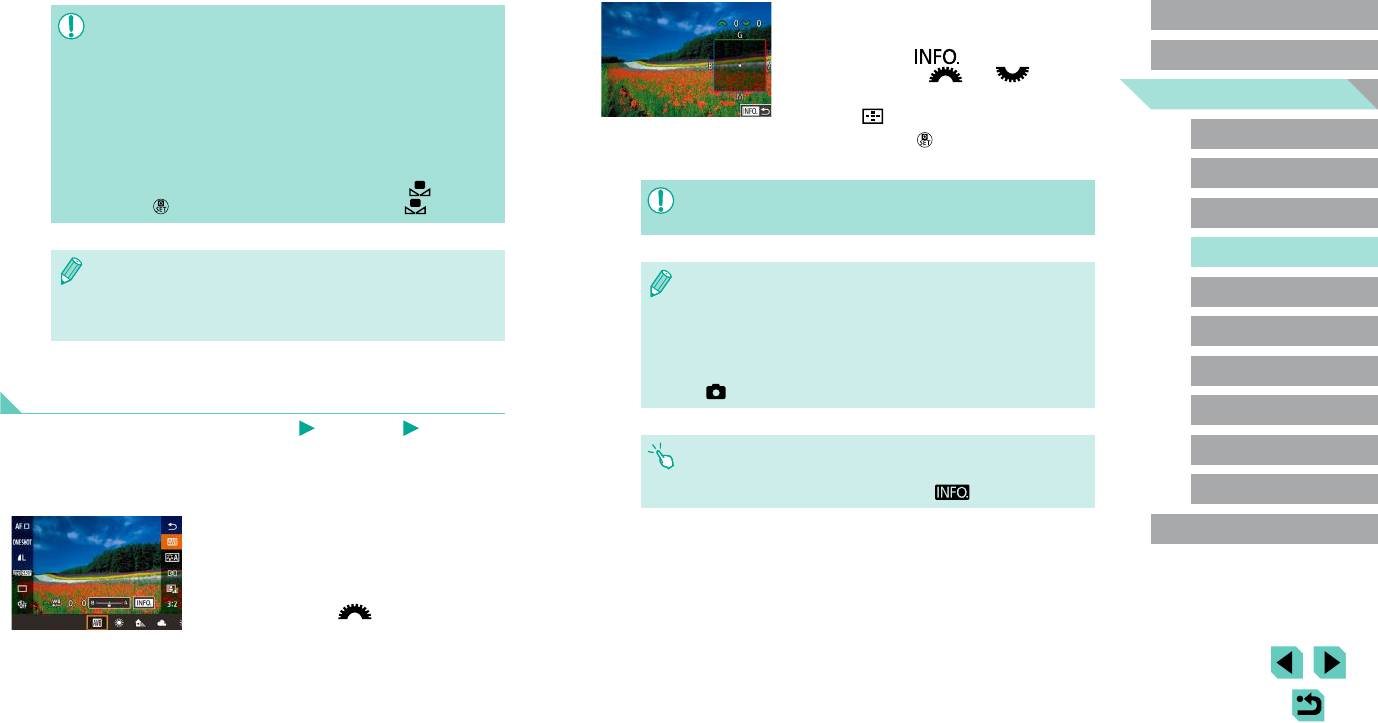
2
Настройте дополнительные параметры.
Перед использованием
● Если яркость снимка, сделанного на шаге 1, слишком велика или мала,
правильная настройка баланса белого может оказаться невозможна.
● Для настройки дополнительных параметров
нажмите кнопку [ ] и настройте уровень
Основные операции
● Если на шаге 3 указано изображение, непригодное для загрузки данных
баланса белого, отображается сообщение. Выберите вариант [Отмена], чтобы
коррекции диском [ ] или [ ].
Руководство по расширенным
выбрать другое изображение. Выберите [OK], чтобы использовать это изобра
-
● Для сброса уровня коррекции нажмите
операциям
жение для загрузки данных баланса белого, но учтите, что по нему может
кнопку [
].
быть установлен неправильный баланс белого.
● Нажмите кнопку [ ] для завершения
Основные сведения о камере
●
Если на шаге 3 появляется сообщение [Не удается выбрать снимок], выберите
настройки.
[OK], чтобы закрыть сообщение, и выберите другое изображение.
Автоматический/гибридный
автоматический режим
● Если на шаге 3 появляется сообщение [Переключите ББ в "
"], нажмите
кнопку [
] для возврата на экран меню, затем выберите [ ].
● Любой заданный уровень коррекции сохраняется, даже если изменить
настройку баланса белого на шаге 1.
Другие режимы съемки
Режим P
●
В отличие от белого объекта, шкала градаций серого или 18-процентная серая
карточка (имеется в продаже) может обеспечить более точный баланс белого.
● B: синий; A: янтарный; M: пурпурный; G: зеленый
Режимы Tv, Av, M, C1 и C2
● При съемке на шаге 1 текущий баланс белого и сопутствующие настройки
● Одна ступень коррекции синего/янтарного цвета эквивалентна прибл.
не учитываются.
5
Майредам фильтра преобразования цветовой температуры. (Майред:
единица измерения цветовой температуры, показывающая плотность
Режим воспроизведения
фильтра преобразования цветовой температуры.)
● Эту настройку можно также задать, выбрав меню MENU (=
35) > вкладку
Беспроводные функции
Ручная коррекция баланса белого
[
6] > [Коррекция ББ].
Меню настройки
Фотографии
Видеофильмы
Можно вручную скорректировать баланс белого. Эта настройка может дать такой
Принадлежности
● Уровень коррекции можно также выбрать, нажав или перетащив шкалу
же эффект, как использование имеющихся в продаже фильтров преобразования
на
шаге 1 или рамку на шаге 2.
цветовой температуры или фильтров цветокоррекции.
● Экран из шага 2 можно также открыть, нажав [
] на шаге 1.
Приложение
1
Выполните настройку.
Алфавитный указатель
●
В соответствии с шагами из раздела «Настройка
баланса белого» (=
73) выберите вариант
баланса белого.
● Поворачивая диск [
], настройте величину
коррекции для цветов B и A.
74
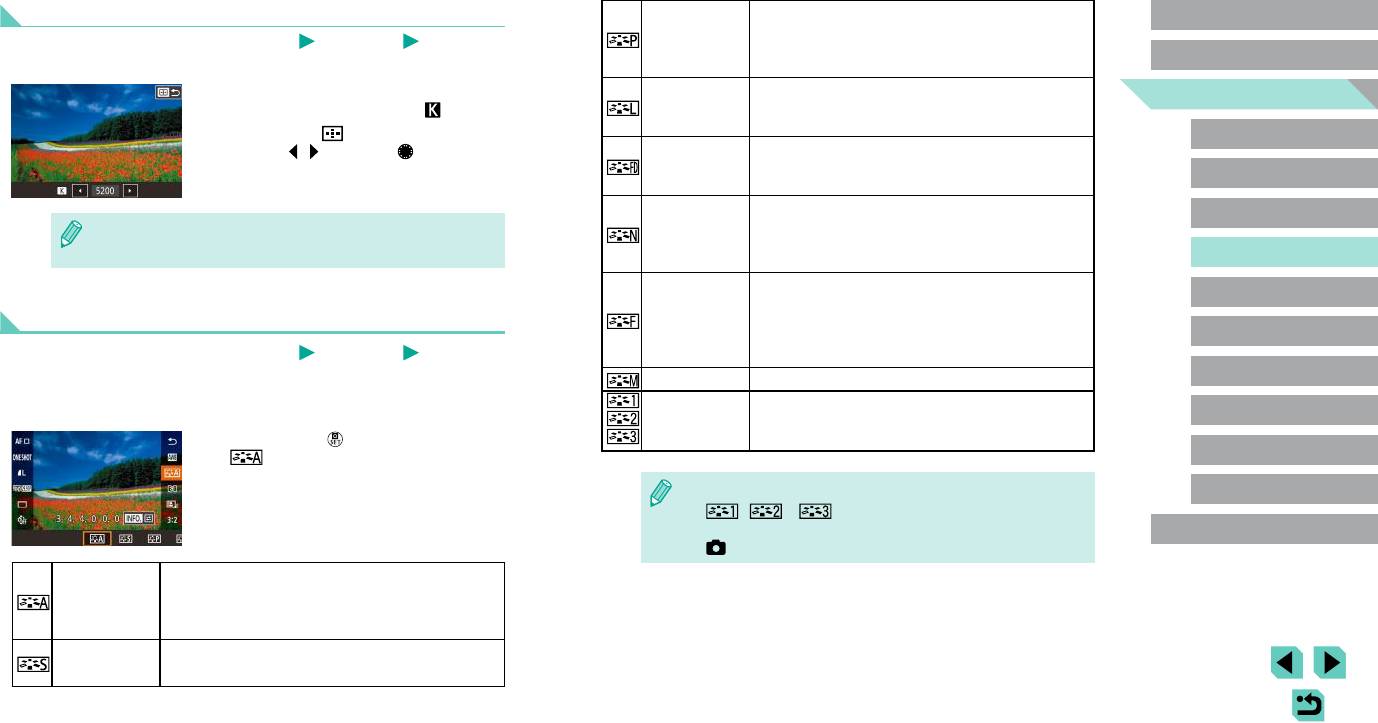
Задание цветовой температуры баланса белого вручную
Для сглаживания оттенков кожи. Изображение выглядит
Перед использованием
смягченным. Подходит для съемки портретов крупным
Фотографии
Видеофильмы
Портрет
планом. Чтобы изменить телесные тона, настройте
Основные операции
Можно задать значение цветовой температуры баланса белого.
[Цветовой тон] (=
76).
● Следуя шагам из раздела «Настройка баланса
Обеспечивает яркие синие и зеленые цвета, а также
Руководство по расширенным
операциям
белого» (=
73), выберите значок [ ].
Пейзаж
очень резкие и четкие изображения. Эффективен для
съемки впечатляющих пейзажей.
●
Нажмите кнопку [ ], затем выполните настройку
Основные сведения о камере
кнопками [ ][ ] или диском [ ].
Подробное отображение мелких деталей контуров
Подробное
объектов и текстур. Яркость цветов изображений
Автоматический/гибридный
немного повышается.
автоматический режим
Для последующего ретуширования на компьютере.
Другие режимы съемки
Изображения получаются приглушенными, с более
● Цветовую температуру можно задавать с шагом 100 K в диапазоне от 2 500
Натуральное
низкой контрастностью и естественными цветовыми
до 10
000 K.
Режим P
оттенками.
Для последующего ретуширования на компьютере.
Режимы Tv, Av, M, C1 и C2
Точно передаются фактические цвета объектов при
Настройка цветов (Стиль изображения)
Точное
измерении с естественным освещением при цветовой
Режим воспроизведения
температуре 5200K. Яркие цвета подавляются для
Фотографии
Видеофильмы
получения приглушенных оттенков.
Беспроводные функции
Выберите стиль изображения с цветовыми настройками, которые хорошо подходят
Монохромный Создание черно-белых изображений.
под настроение или объект. Предусмотрено восемь стилей изображения, каждый
Добавьте новый стиль на основе стандартных настроек,
из которых допускает дополнительную настройку.
Меню настройки
Пользов.
таких как [Портрет] или [Пейзаж], или файла стиля
● Нажмите кнопку [
], выберите в меню значок
изображения, затем выполните требуемые настройки.
Принадлежности
[ ], затем выберите требуемый вариант
(=
34).
● Пока не будет добавлен стиль изображения, по умолчанию для пунктов
Приложение
[
], [ ] и [ ] используются настройки [Авто].
●
Эту настройку можно также задать, выбрав меню MENU
(=
35) > вкладку
Алфавитный указатель
[
6] > [Стиль изображ.].
Цветовой тон будет скорректирован в зависимости
от сюжета. Цвета станут более насыщенными, особенно
Авто
при съемке голубого неба, зелени, закатов на природе
и сцен на открытом воздухе.
Изображение выглядит ярким, резким и четким. Подходит
Стандартный
для большинства эпизодов.
75
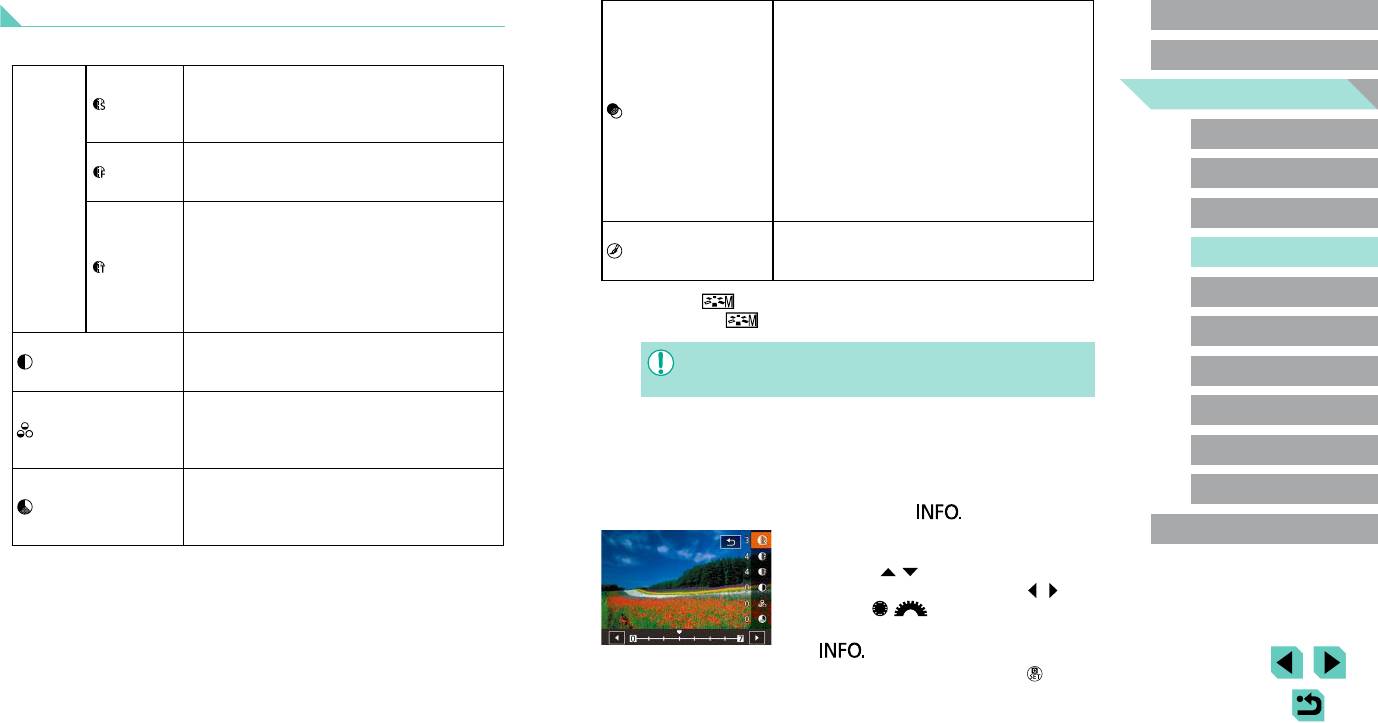
Настройка стилей изображения
Выделение белых облаков на монохромных изобра-
Перед использованием
жениях, зеленой листвы деревьев или других цветов.
Измените следующие настройки стиля изображения, как требуется.
N: Обычное черно-белое изображение без
Основные операции
эффекта фильтра.
Настройка уровня усиления контуров. Выбирайте
Ye: Голубое небо выглядит более естественным,
Руководство по расширенным
более низкие значения для смягчения (размытия)
Степень
а белые облака – более воздушными.
операциям
объектов или более высокие значения для
Эффект фильтра*
2
Or: Синее небо выглядит немного более темным.
повышения резкости объектов.
Закат выглядит более ярким.
Основные сведения о камере
Задает толщину контуров, к которым применяется
R: Синее небо выглядит темным. Осенние листья
Автоматический/гибридный
Четкость
усиление. Выбирайте меньшие значения для
выглядят более четкими и яркими.
автоматический режим
большего усиления деталей.
G:
Цвет кожи и губ будет приглушенным. Зеленая
Резкость
Пороговое значение контрастности между конту-
листва выглядит более четкой и яркой.
Другие режимы съемки
рами и окружающими областями изображения,
Выберите один из указанных ниже оттенков моно-
которое задает усиление контуров. Выбирайте
Эффект тонирования*
2
хромного изображения: [N:Нет], [S:Сепия], [B:Голубое],
Режим P
Порог. знач.
меньшие значения для усиления контуров, которые
[P:Пурпурное] или [G:Зелёное].
плохо видны на фоне окружающих областей.
Режимы Tv, Av, M, C1 и C2
Обратите внимание, что при низких значениях
*1 Недоступно с [ ].
возможно увеличение шумов.
*2
Доступно только с [
].
Режим воспроизведения
Настройка контрастности. Выбирайте более низкие
Контрастность
значения для уменьшения контрастности или более
● Настройки [Четкость] и [Порог. знач.] в пункте [Резкость] не применяются
Беспроводные функции
высокие значения для повышения контрастности.
к
видеозаписям.
Настройка яркости цветов. Выбирайте более низкие
Меню настройки
1
значения, чтобы уменьшить насыщенность цветов,
Насыщенность*
1
Откройте экран настройки.
или более высокие значения, чтобы увеличить
насыщенность цветов.
● Выберите стиль изображения, как описано в
Принадлежности
разделе «Настройка цветов (Стиль изображения)»
Настройка цветового тона кожи. Выбирайте более
(=
75).
Приложение
1
низкие значения для получения красноватых оттен-
Цветовой тон*
ков или более высокие значения для получения
● Нажмите кнопку [ ].
желтоватых оттенков.
Алфавитный указатель
2
Выполните настройку.
● Кнопками [ ][ ] выберите требуемый пункт,
затем выберите значение кнопками [
][ ] или
дисками [ ][ ].
● Для отмены всех изменений нажмите кнопку
[
].
● После завершения нажмите кнопку [
].
76
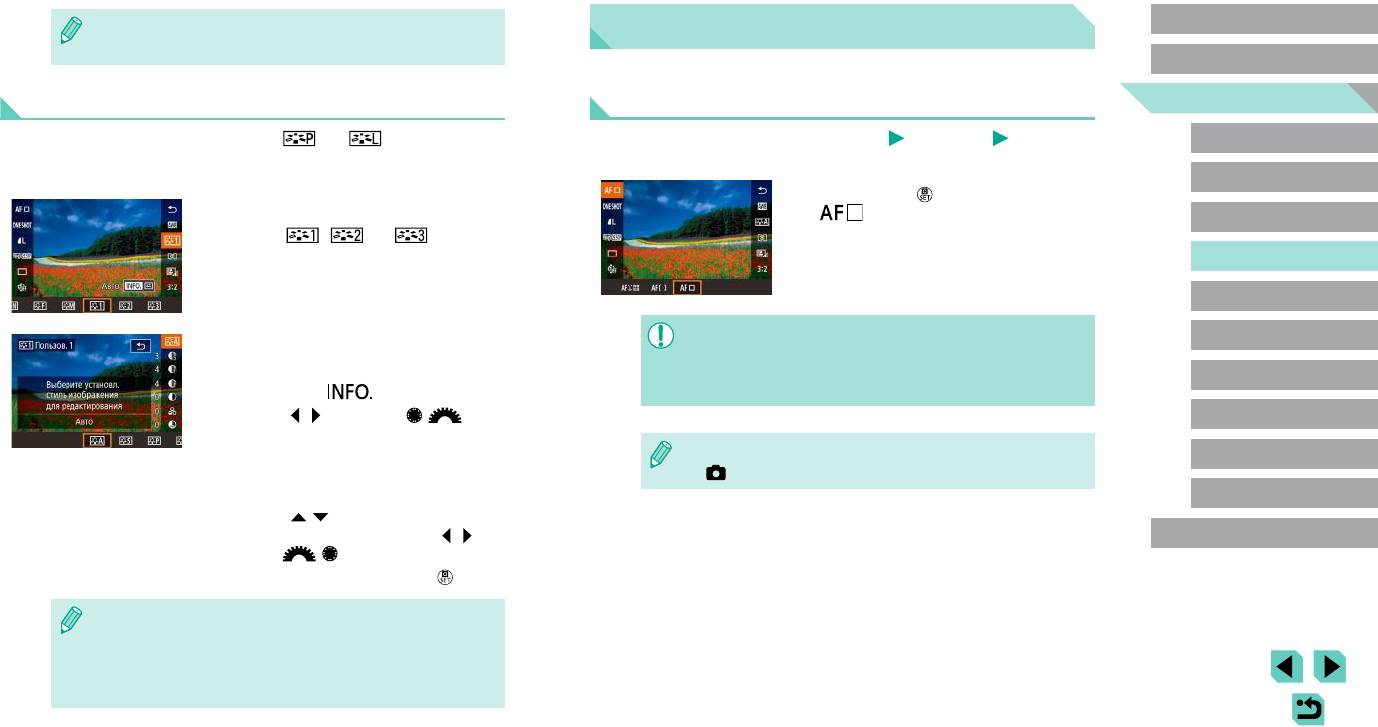
Перед использованием
● Результаты настройки [Эффект фильтра] более заметны при высоких
Фокусировка
значениях параметра [Контрастность].
Основные операции
Руководство по расширенным
Сохранение настроенных стилей изображения
Выбор метода автофокусировки
операциям
Сохраните настроенные параметры (такие как [ ] или [ ]) в качестве новых
Фотографии
Видеофильмы
Основные сведения о камере
стилей. Можно создать несколько стилей изображения с разными значениями таких
Выберите метод автофокусировки (AF) для снимаемого объекта и эпизода.
параметров, как резкость или контрастность.
Автоматический/гибридный
автоматический режим
● Нажмите кнопку [
], выберите в меню значок
1
Выберите номер пользовательского стиля.
[ ], затем выберите требуемый вариант
Другие режимы съемки
● Выберите [ ], [ ] или [ ], как описано
(=
34).
в разделе «Настройка цветов (Стиль изображения)»
Режим P
(=
75).
Режимы Tv, Av, M, C1 и C2
● Для очень темных или неконтрастных объектов, при очень ярком освещении
Режим воспроизведения
2
Выберите стиль, который требуется
или с некоторыми объективами EF или EF
-S фокусировка может занимать
изменить.
больше времени или выполняться неправильно. Сведения об объективах
Беспроводные функции
● Нажмите кнопку [ ].
см. на веб-сайте Canon.
● Кнопками [ ][ ] или дисками [ ][ ] выбе-
Меню настройки
рите стиль изображения для исполь зования
в качестве базового.
● Эту настройку можно также задать, открыв меню MENU (=
35) > вкладку
Принадлежности
[
3] > [Метод AF].
3
Настройте стиль.
Приложение
● Кнопками [ ][ ] выберите изменяемый пара-
метр, затем настройте его кнопками [ ][ ] или
Алфавитный указатель
дисками [ ][ ].
● После завершения нажмите кнопку [ ].
● На шаге 2 можно также выбирать стили, добавленные в камеру с помощью
программы EOS Utility (=
176).
●
Загрузите требуемые руководства по программному обеспечению с веб-сайта
Canon. Инструкции по загрузке см. в разделе «Инструкция по эксплуатации
программного обеспечения» (=
176).
77
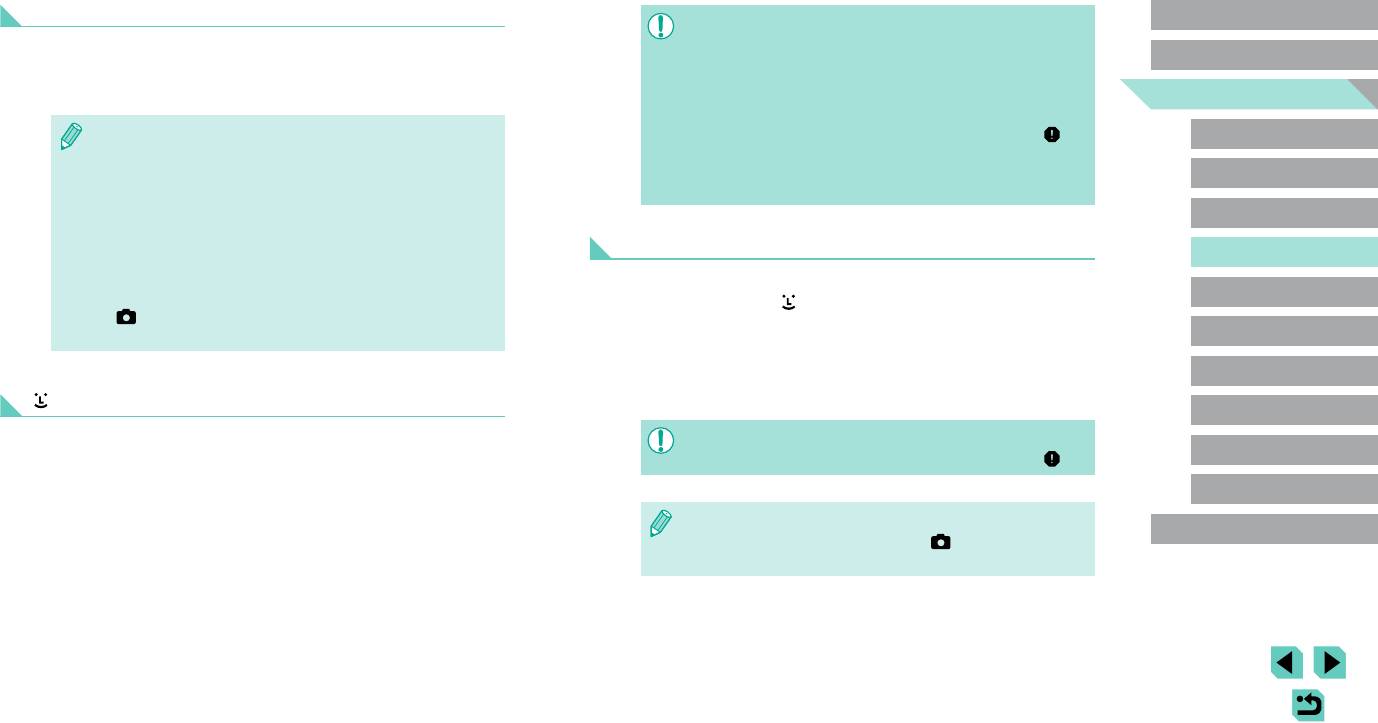
AF по одной точке
Перед использованием
● Примеры лиц, определение которых невозможно:
- объекты, расположенные слишком далеко или очень близко;
●
Камера фокусируется по одной рамке AF. Эффективно для надежной фокусировки.
Основные операции
- темные или светлые объекты;
● Когда камера сфокусируется после нажатия кнопки спуска затвора наполовину,
- лица, повернутые в профиль, под углом или частично скрытые.
цвет рамок изменяется на зеленый.
Руководство по расширенным
● Камера может неправильно интерпретировать некоторые объекты как лица.
операциям
●
Если при наполовину нажатой кнопке спуска затвора камера не может сфоку-
●
Переместите рамку в требуемое положение
(=
79)
. Для получения кадров
сироваться на объекты, отображается оранжевая рамка со значком [ ].
Основные сведения о камере
с объектами на краю или в углу кадра без перемещения рамки сначала
● Фокусировка на лица, определенные у края экрана (которые отображаются
направьте камеру так, чтобы захватить объект в рамку автофокусировки,
с серыми рамками), невозможна, даже если наполовину нажать кнопку
Автоматический/гибридный
автоматический режим
затем нажмите кнопку спуска затвора наполовину и удерживайте ее нажатой.
спуска затвора.
Удерживая кнопку спуска затвора наполовину нажатой, измените композицию
Другие режимы съемки
кадра и полностью нажмите кнопку спуска затвора (фиксация фокусировки).
● Для увеличения области рамки автофокусировки выполните шаги 2 – 4
Зональная AF
Режим P
раздела «Съемка в режиме ручной фокусировки» (=
81). Обратите
внимание,
что при этом съемка при касании невозможна.
● Камера фокусируется в пределах заданной зоны. Эффективно, когда объект
Режимы Tv, Av, M, C1 и C2
● Чтобы уменьшить размер рамки, выберите меню MENU (= 35) > вкладку
сложно снимать в режиме « + Слежение» или «AF по 1 точке», поскольку можно
[
3]
> [Разм. рамки AF] > [Малый]. Обратите внимание, что режимы Servo AF
указать место фокусировки. Камера фокусируется в пределах отображаемой
(=
80) и Непрерывная AF (= 80) в это время недоступны.
Режим воспроизведения
белой рамки. Белую рамку можно перемещать, перетаскивая ее или касаясь
экрана.
Беспроводные функции
● Когда кнопка спуска затвора нажата наполовину, внутри белой рамки отобража-
+Слежение
ется до девяти зеленых рамок вокруг мест, находящихся в фокусе.
Меню настройки
● После наведения камеры на объект вокруг лица выбранного камерой главного
●
Если при наполовину нажатой кнопке спуска затвора камера не может сфоку-
Принадлежности
объекта отображается белая рамка. Можно также выбрать объекты самостоя-
сироваться на объекты, отображается оранжевая рамка со значком [ ].
тельно (=
79).
Приложение
● Когда камера обнаруживает перемещения, рамки в определенных пределах
следуют за перемещением объектов.
●
Размер рамки зависит от настроек режима IS и автоматического уровня.
Алфавитный указатель
● Когда камера сфокусируется после нажатия кнопки спуска затвора наполовину,
●
Если выбран режим
MENU (=
35)
> вкладка [ 3] > [Функция AF] >
цвет рамок изменяется на зеленый.
[Servo AF], вокруг мест, находящихся в фокусе, отображаются синие рамки.
● Если лица не обнаружены, при наполовину нажатой кнопке спуска затвора зеленые
рамки отображаются на других областях, находящихся в фокусе.
78
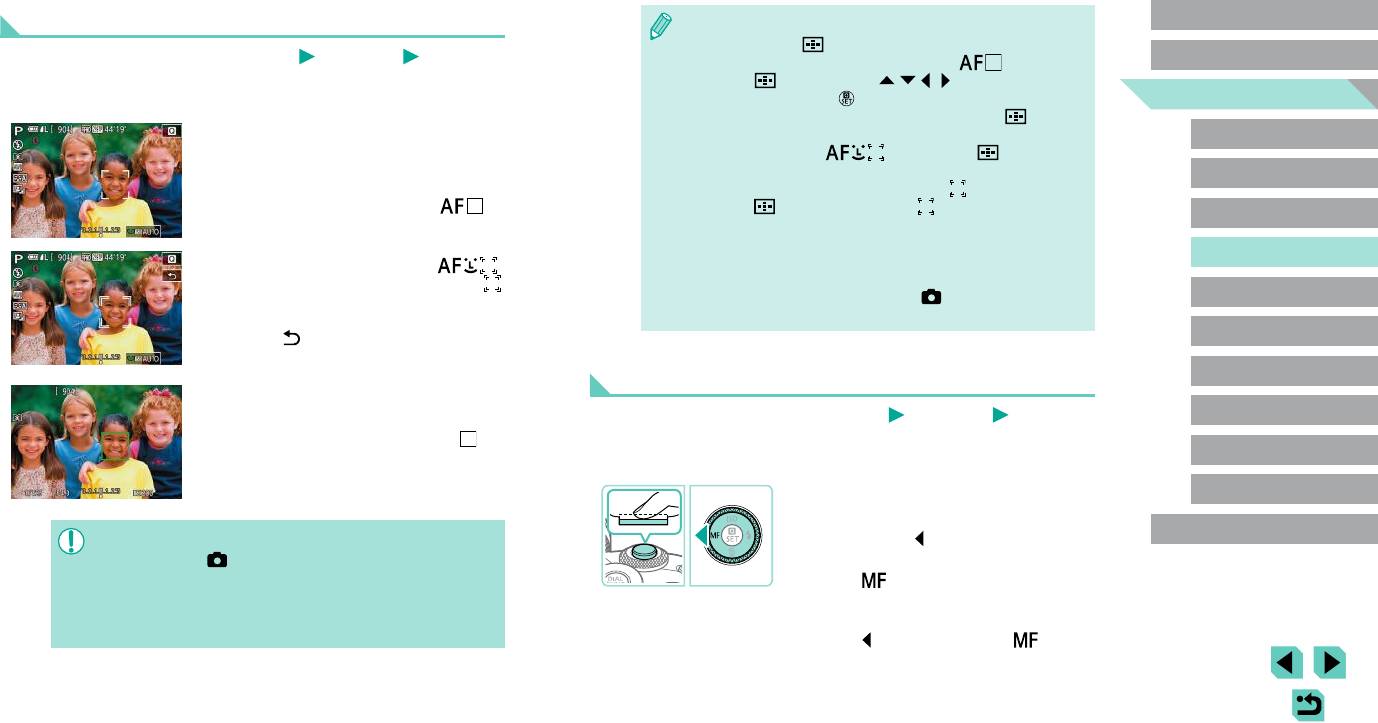
Выбор объектов для фокусировки (Тактильный АФ)
Перед использованием
● Переключаться между лицами и перемещать рамку AF можно также
с
помощью кнопки [
].
Фотографии
Видеофильмы
Основные операции
- Чтобы переместить рамку, когда задан метод AF [
], после нажатия
Можно производить съемку после фокусировки камеры на отображаемый на экране
кнопки [
] нажимайте кнопки [ ][ ][ ][ ]. Для возврата на экран
Руководство по расширенным
выбранный объект, лицо человека или точку.
съемки нажмите кнопку [
]. Чтобы вернуть рамку в центр на экране
операциям
съемки или экране настройки рамки удерживайте кнопку [
] нажатой
1
Выберите объект, лицо человека или точку
не менее двух секунд.
Основные сведения о камере
для фокусировки.
- Если задан метод AF [
], нажмите кнопку [ ] для отобра же-
ния значения [Выбор лица: Вкл.]. Вокруг лица, определенного камерой
Автоматический/гибридный
● Прикоснитесь к объекту или человеку на экране.
автоматический режим
как главный объект, отображается рамка лица [
]. Снова нажмите
● Если задан метод автофокусировки [ ],
кнопку [
], чтобы переключить рамку [ ] на другое обнаруженное
Другие режимы съемки
рамка автофокусировки отображается в месте
лицо. После перебора всех обнаруженных лиц отображается значение
касания.
[Выбор лица: Откл.] и режим выбора лица отменяется.
Режим P
● Если задан метод автофокусировки [
],
● Чтобы рамка оставалась в том же положении (в месте касания экрана)
после обнаружения лица отображается рамка [ ]
после съемки, когда для параметра [Съем. при кас.] задано значение [Вкл.]
Режимы Tv, Av, M, C1 и C2
и фокусировка сохраняется даже при движении
(=
46), выберите MENU (=
35) > вкладку [ 2] > [Съем. при кас.] >
объекта. Для отмены тактильной автофоку си ров ки
[Полож.рамки AF] > [Точка касания].
Режим воспроизведения
нажмите [ ].
Съемка с фиксацией автофокусировки
Беспроводные функции
2
Произведите съемку.
Меню настройки
● Нажмите наполовину кнопку спуска затвора.
Фотографии
Видеофильмы
После завершения фокусировки рамка [ ]
Можно зафиксировать фокусировку. После фиксации фокусировки положение
Принадлежности
отображается зеленым цветом.
фокусировки не изменяется, даже если убрать палец с кнопки спуска затвора.
● Для съемки полностью нажмите кнопку спуска
Приложение
затвора.
1
Зафиксируйте фокусировку.
● При наполовину нажатой кнопке спуска затвора
Алфавитный указатель
● Если камера производит съемку при касании экрана, выберите MENU
нажмите кнопку [ ].
(=
35) > вкладку [ 2] > [Съем. при кас.], затем задайте для параметра
● Фокусировка фиксируется, и отображается
[Съем. при кас.] значение [Откл.].
значок [
].
● Слежение может оказаться невозможным, если объект слишком маленький
● Чтобы отменить фиксацию фокусировки, отпус-
или движется слишком быстро либо если недостаточна контрастность
тите кнопку спуска затвора и снова нажмите
объекта на фоне заднего плана.
кнопку [
]. В этом случае значок [ ] больше
не отображается.
2
Выберите композицию кадра и произведите
съемку.
79
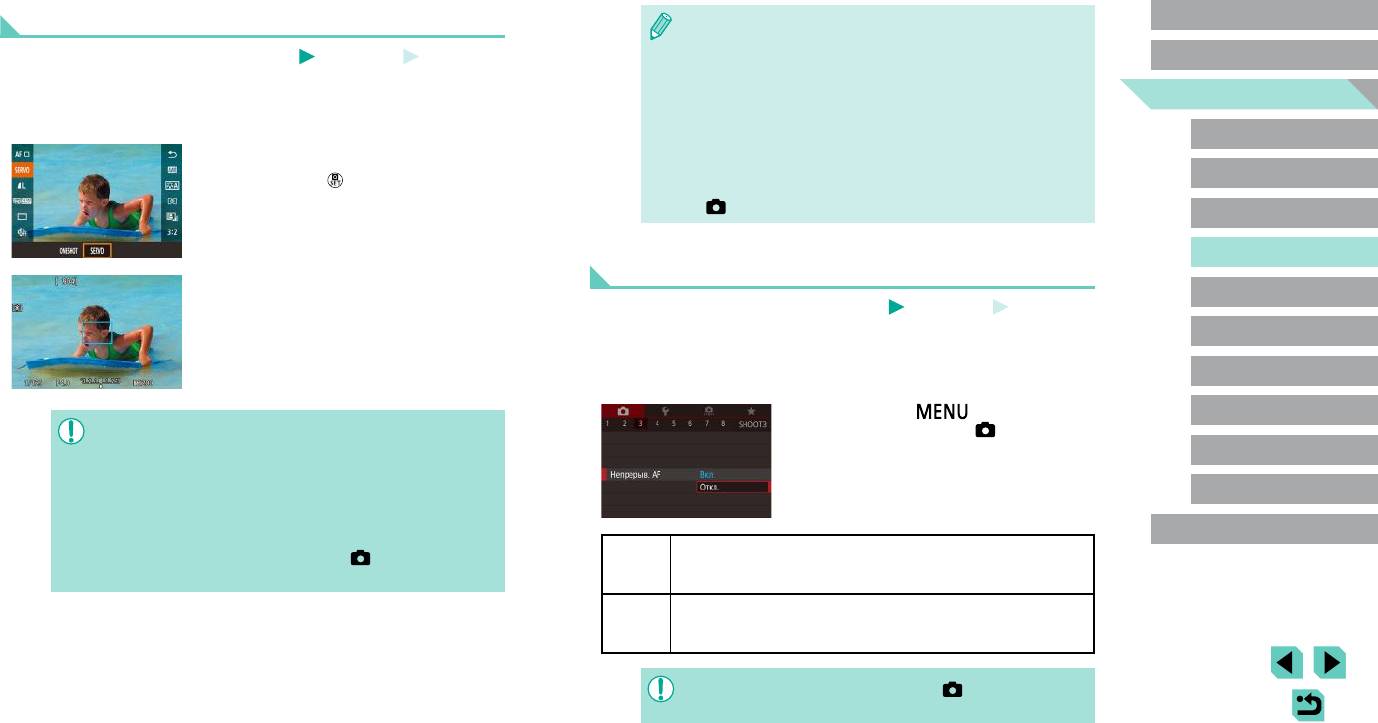
Съемка в режиме следящей автофокусировки
Перед использованием
● В режиме следящей автофокусировки экспозиция не фиксируется при
наполовину нажатой кнопке спуска затвора, а определяется в момент
Фотографии
Видеофильмы
Основные операции
съемки, независимо от настройки режима экспозамера (=
70).
Этот режим позволяет не пропустить удобный момент при съемке движущихся объектов,
● Серийная съемка (=
46) с автофокусировкой возможна, если задать
Руководство по расширенным
так как при наполовину нажатой кнопке спуска затвора камера непрерывно фоку си-
режим Servo AF. Обратите внимание, что при этом скорость серийной
операциям
руется на объект и настраивает экспозицию.
съемки уменьшается. Также обратите внимание, что при зумировании
во
время серийной съемки возможна потеря фокусировки.
Основные сведения о камере
1
Выполните настройку.
● В зависимости от используемого объектива, расстояния до объекта и его
скорости правильная фокусировка может оказаться невозможной.
Автоматический/гибридный
● Нажмите кнопку [ ], выберите в меню значок
автоматический режим
● Эту настройку можно также задать, открыв меню MENU (=
35) > вкладку
[ONE SHOT], затем выберите значение [SERVO]
[
3] > [Функция AF].
(=
34).
Другие режимы съемки
Режим P
Изменение настройки фокусировки
2
Сфокусируйтесь.
Режимы Tv, Av, M, C1 и C2
● Пока кнопка спуска затвора удерживается
Фотографии
Видеофильмы
наполовину нажатой, производится постоянная
Можно изменить настройку камеры по умолчанию в отношении непрерывной фоку-
Режим воспроизведения
настройка фокусировки и экспозиции для
сировки на объекты, на которые она направлена, даже если кнопка спуска затвора
области внутри отображаемой синей рамки
не нажата. Вместо этого можно задать, чтобы камера производила фокусировку
Беспроводные функции
автофокусировки.
только в момент, когда наполовину нажимается кнопка спуска затвора.
● Нажмите кнопку [
], выберите пункт
Меню настройки
● Камера может не производить съемку во время фокусировки даже при
[Непрерыв. AF] на вкладке [ 3], затем
полном нажатии кнопки спуска затвора. Сопровождайте объект, продолжая
выберите значение [Откл.] (=
35).
Принадлежности
удерживать нажатой кнопку спуска затвора.
● Если камера не может сфокусироваться на объекты, отображается оран-
Приложение
жевая рамка автофокусировки.
● При использовании таймера автоспуска (=
44) доступен только режим
Алфавитный указатель
автофокусировки [ONE SHOT].
Позволяет не пропустить неожиданно возникшую возможность снять
● Если выбрано значение MENU (=
35) > вкладка [ 3] > [Разм. рамки AF] >
Вкл.
удачный кадр, так как камера постоянно фокусируется на объекты,
[Малый], режим ограничивается значением [ONE SHOT].
пока не будет наполовину нажата кнопка спуска затвора.
Экономит заряд аккумулятора, так как камера не производит
Откл.
непрерывную фокусировку. Однако при этом фокусировка может
выполняться с задержкой.
● Е
сли выбрано значение MENU (
=
35) > вкладка [
3
] > [Разм. рамки AF] >
[Малый], режим ограничивается значением [Откл.].
80
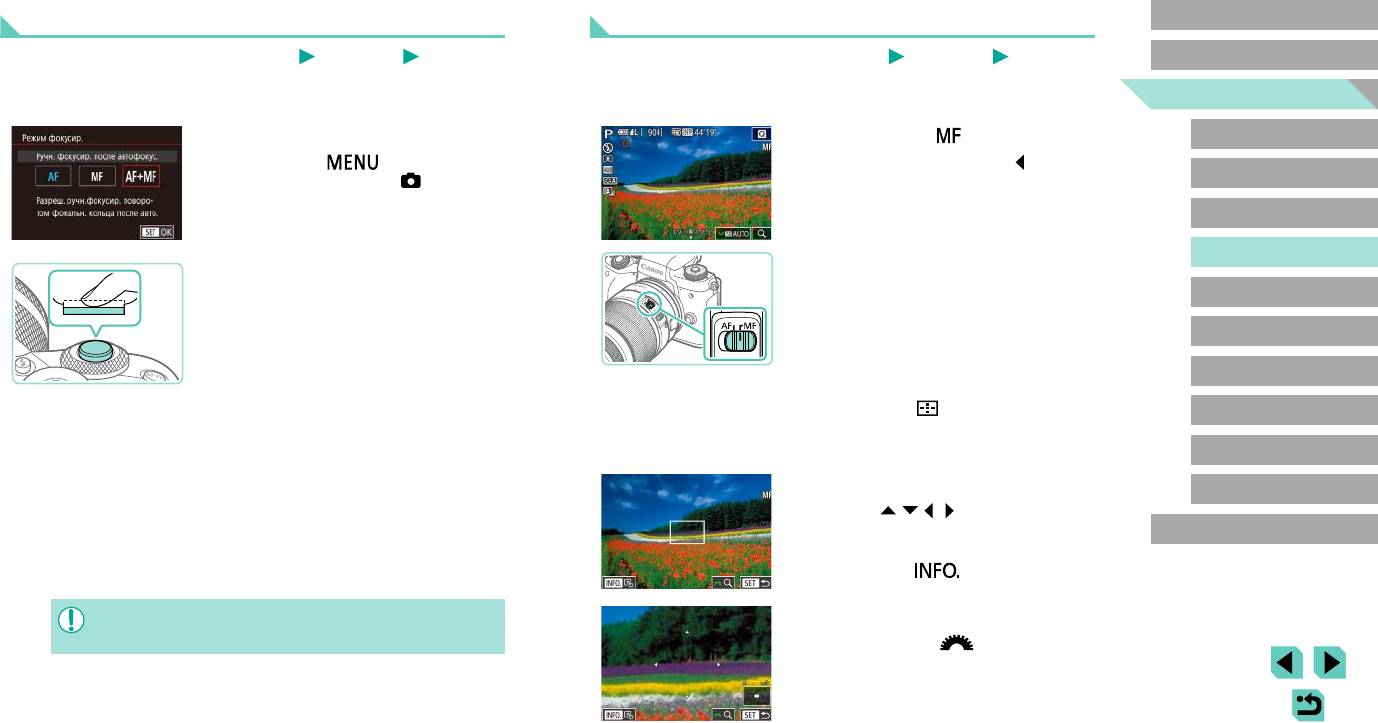
Точная настройка фокусировки
Съемка в режиме ручной фокусировки
Перед использованием
Фотографии
Видеофильмы
Фотографии
Видеофильмы
Основные операции
Если установлен объектив EF-M, точную настройку фокусировки можно производить,
Если фокусировка в режиме автофокусировки невозможна, используйте ручную
Руководство по расширенным
поворачивая кольцо фокусировки.
фокусировку. Для упрощения фокусировки увеличьте изображение на экране.
операциям
1
Выполните настройку.
1
Выберите значок [ ].
Основные сведения о камере
● Нажмите кнопку [ ], выберите пункт
● Объективы EF-M: нажмите кнопку [ ].
Автоматический/гибридный
[Режим фокусир.] на вкладке [ 3], затем
● Другие объективы: выключите камеру, уста но-
автоматический режим
выберите значение [AF+MF] (=
35).
вите переключатель на объективе в положение
Другие режимы съемки
[MF], затем снова включите камеру.
● Отображается значок [MF].
Режим P
2
Сфокусируйтесь.
Режимы Tv, Av, M, C1 и C2
● Нажмите наполовину кнопку спуска затвора
для фокусировки на объект, затем продолжайте
удерживать эту кнопку наполовину нажатой.
Режим воспроизведения
3
Выполните точную настройку
Беспроводные функции
Выведите на экран рамку увеличения.
фокусировки.
2
● Нажмите кнопку [ ].
● Для настройки фокусировки поворачивайте
Меню настройки
кольцо фокусировки на объективе.
● В центре экрана отображается рамка
увеличения.
Принадлежности
● На экране мигает значок [MF].
● Для отмены фокусировки отпустите кнопку
3
Выберите область для увеличения.
Приложение
спуска затвора.
● Кнопками [ ][ ][ ][ ] переместите рамку
на увеличиваемую область.
Алфавитный указатель
4
Произведите съемку.
● Чтобы снова переместить рамку в центр экрана,
● Для съемки полностью нажмите кнопку спуска
нажмите кнопку [
].
затвора.
● Не может использоваться со следящей автофокусировкой (=
80).
4
Включите увеличение.
● Доступно только с объективами EF-M.
● Поворачивайте диск [ ] для переключения
между коэффициентами увеличения 1x (нет
увеличения), 5x и 10x.
81
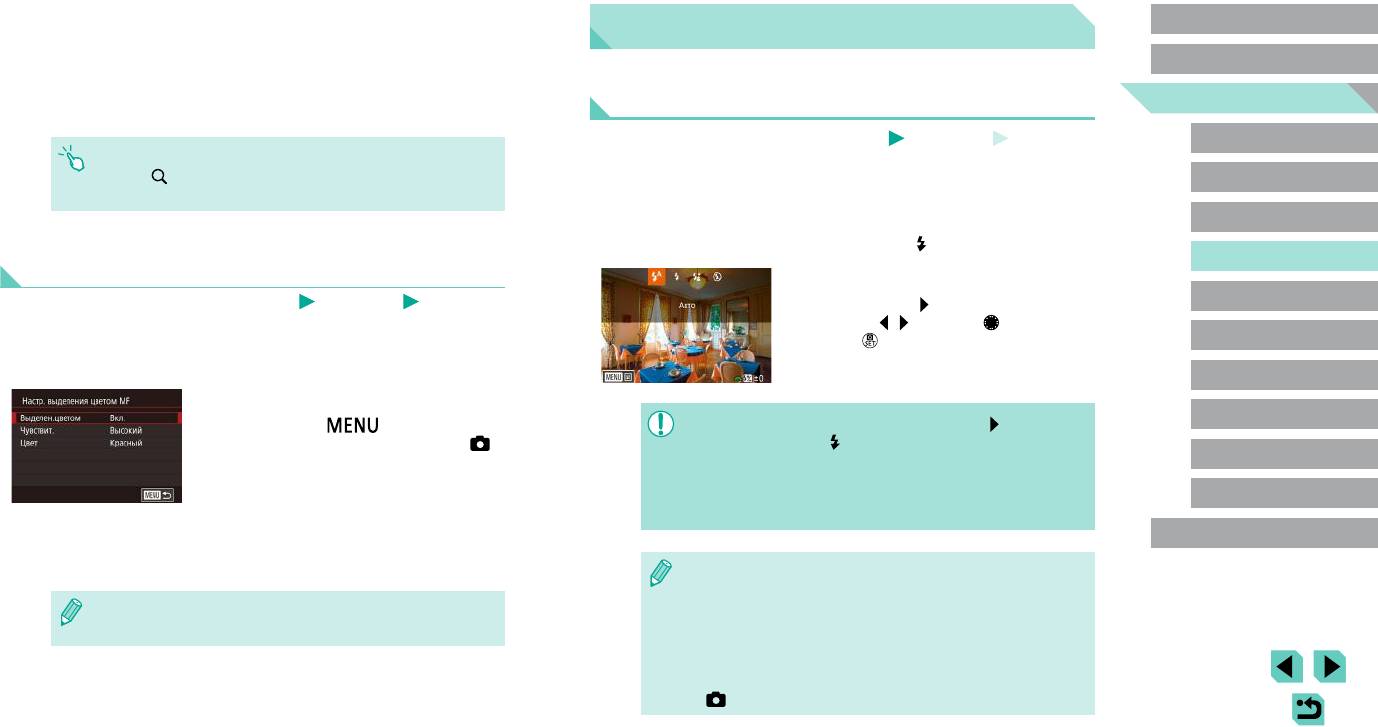
5
Сфокусируйтесь.
Перед использованием
Вспышка
● Для фокусировки смотрите на увеличенное
изображение и поворачивайте кольцо
Основные операции
фокусировки на объективе.
Руководство по расширенным
Изменение режима вспышки
операциям
6
Произведите съемку.
Фотографии
Видеофильмы
Основные сведения о камере
● Рамку увеличения на шаге 3 можно также перемещать, перетаскивая ее.
Режим вспышки можно изменить в соответствии со снимаемым эпизодом. Подробные
● Нажав [
] в правом левом углу, можно также настраивать коэффициент
Автоматический/гибридный
сведения о радиусе действия вспышки см. в разделе «Вспышка» (=
213).
автоматический режим
увеличения и перемещать область увеличения.
1
Поднимите вспышку.
Другие режимы съемки
Простое определение области фокусировки
● Нажмите кнопку [ ].
Режим P
(Выделение цветом MF)
2
Выполните настройку.
Режимы Tv, Av, M, C1 и C2
Фотографии
Видеофильмы
● Нажмите кнопку [ ], выберите режим вспышки
Для упрощения ручной фокусировки края объектов, находящихся в фокусе, выде-
(кнопками [ ][ ] или диском [ ]), затем нажмите
Режим воспроизведения
ляются цветом. Можно настроить требуемые цвета и чувствительность (уровень)
кнопку [ ].
обнаружения контуров.
● Отображается настроенное значение.
Беспроводные функции
1
Откройте экран настройки.
Меню настройки
● Нажмите кнопку [ ], выберите пункт
● Экран настройки невозможно открыть нажатием кнопки [ ], если вспышка
[Настр. выделения цветом MF] на вкладке [ 4],
убрана. Нажмите кнопку [
], чтобы поднять вспышку, затем настройте
Принадлежности
затем выберите для параметра [Выделен.цветом]
параметр.
значение [Вкл.] (=
35).
● При срабатывании вспышки возможно виньетирование. С некоторыми
объективами при срабатывании вспышки возможно также виньетирование
Приложение
или появление на изображении темных областей.
2
Выполните настройку.
Алфавитный указатель
● Выберите настраиваемый пункт меню, затем
выберите требуемое значение (=
35).
● В случае опасности передержки камера при съемке со вспышкой авто ма-
тически настраивает выдержку затвора или чувствительность ISO, чтобы
● Цвета, используемые для выделения цветом MF, не записываются
уменьшить выцветание ярких участков и обеспечить оптимальную экспо-
на изображениях.
зицию кадра. Поэтому при съемке со вспышкой значения выдержки затвора
или чувствительности ISO, отображаемые при наполовину нажатой кнопке
спуска затвора, могут не соответствовать фактическим настройкам.
● Эту настройку можно также задать, выбрав меню MENU (=
35) > вкладку
[
5] > [Упр. вспышкой] > [Вспышка].
82
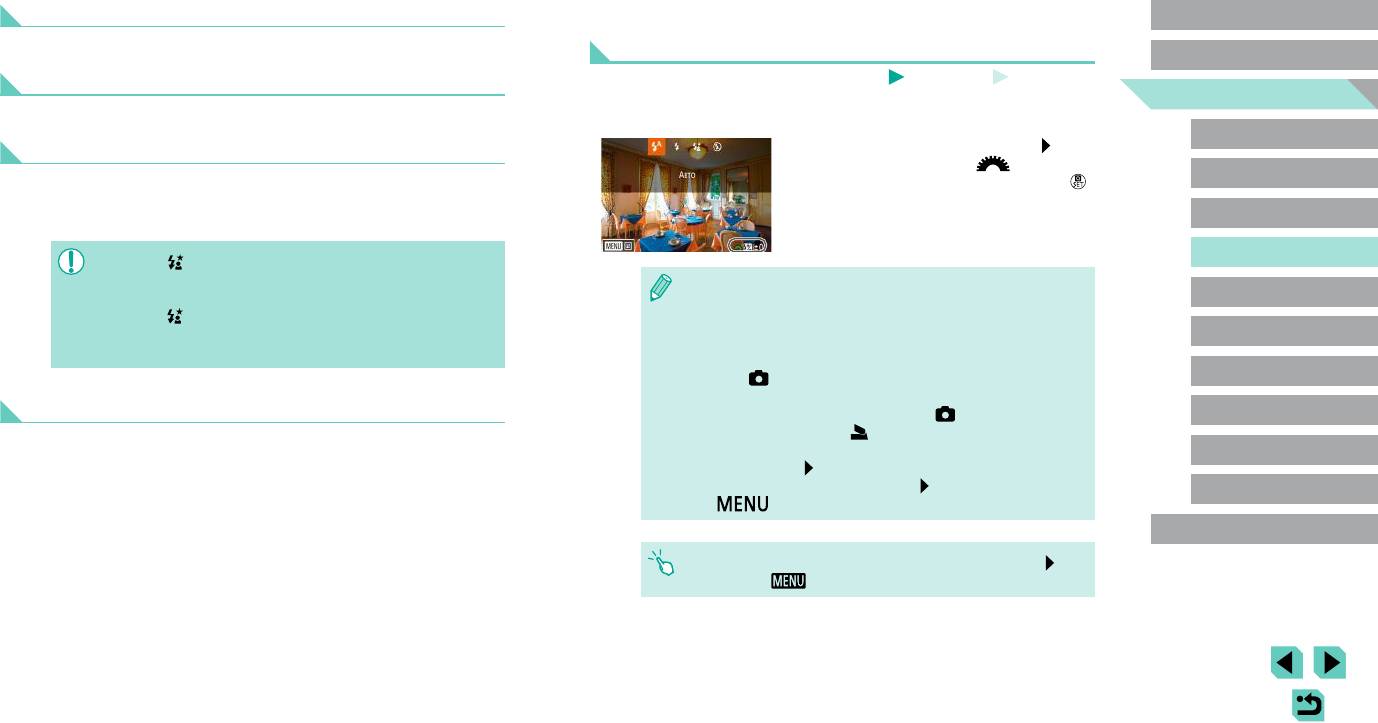
Авто
Настройка компенсации экспозиции при съемке
Перед использованием
Срабатывает автоматически при недостаточной освещенности.
со вспышкой
Основные операции
Вкл.
Фотографии
Видеофильмы
Руководство по расширенным
Как и в случае обычной компенсации экспозиции (=
69), при съемке со вспышкой
операциям
Срабатывает для каждого кадра.
можно настраивать экспозицию в диапазоне от –2 до +2 ступеней с шагом 1/3 ступени.
Основные сведения о камере
Замедл. синхр.
● Поднимите вспышку, нажмите кнопку [
]
и сразу же поверните диск [ ] для выбора
Автоматический/гибридный
Срабатывает для освещения основного объекта (например, людей), при этом уста-
уровня компенсации, затем нажмите кнопку [ ].
автоматический режим
нав ливается длительная выдержка затвора для съемки заднего плана, находящегося
● Отображается заданный уровень коррекции.
вне зоны действия вспышки.
Другие режимы съемки
Режим P
● В режиме [ ] установите камеру на штатив или примите другие меры для
сохранения неподвижности камеры и исключения ее сотрясения. В таком
● В случае опасности передержки камера при съемке со вспышкой авто ма-
случае также отключите стабилизацию изображения (=
86).
Режимы Tv, Av, M, C1 и C2
тически настраивает выдержку затвора или значение диафрагмы, чтобы
● В режиме [
] даже после срабатывания вспышки главный объект не должен
уменьшить выцветание ярких участков и обеспечить оптимальную экспо зи-
двигаться до тех пор, пока не прекратится подача звукового сигнала сра
ба-
Режим воспроизведения
цию кадра. Однако можно отключить автоматическую настройку выдержки
тывания затвора.
затвора и значения диафрагмы, открыв меню MENU (=
35) и выбрав на
Беспроводные функции
вкладке [
5] пункты [Упр. вспышкой] > [Безопасная FE] > [Откл.].
● Компенсацию экспозиции при съемке со вспышкой можно также настроить,
Откл.
открыв меню MENU (=
35) и выбрав вкладку [ 5] > [Упр. вспышкой] >
Меню настройки
[Настройки встр. вспышки] > [
комп. вспыш.].
Для съемки без вспышки.
● Экран [Упр. вспышкой] (=
35) можно также открыть следующим образом.
Принадлежности
- Нажмите кнопку [
] и удерживайте ее нажатой не менее 1 с.
- При поднятой вспышке нажмите кнопку [
] и сразу же нажмите кнопку
Приложение
[
].
Алфавитный указатель
● Экран [Упр. вспышкой] (=
35) можно также открыть, нажав кнопку [ ],
затем нажав [
].
83
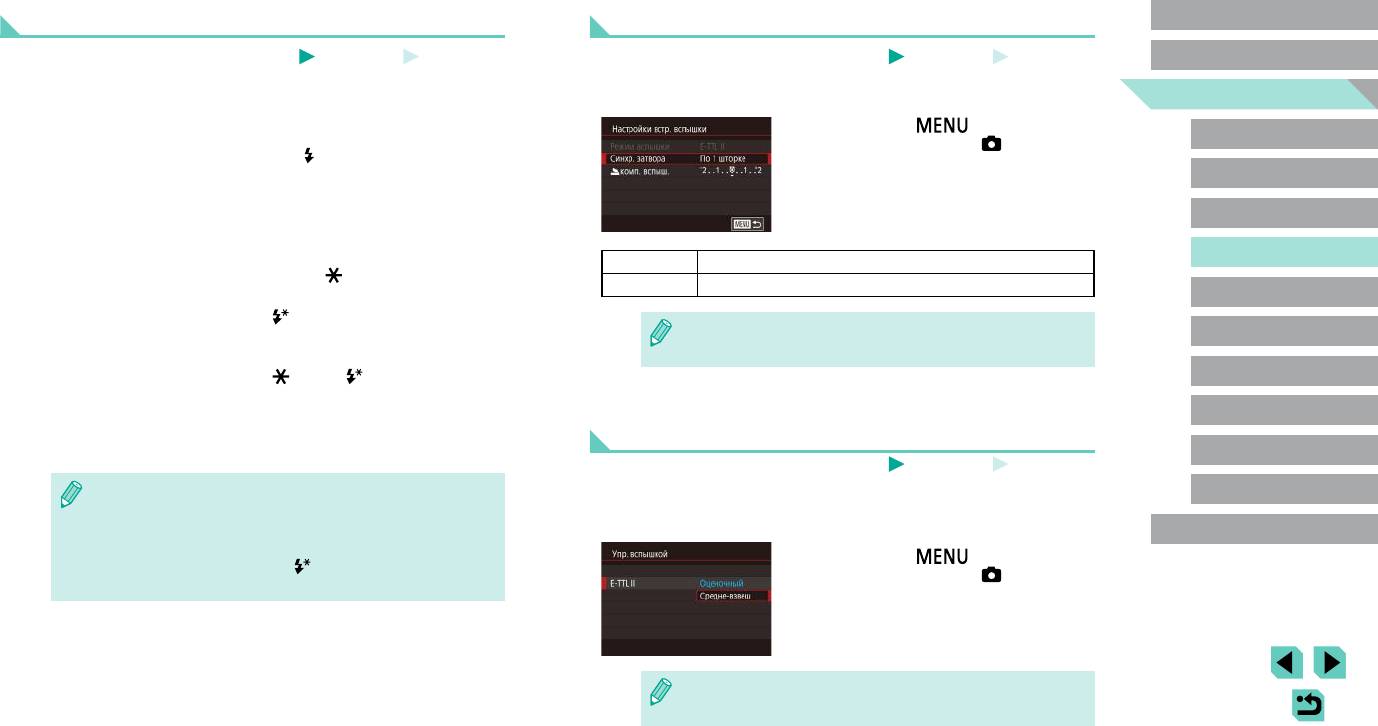
Съемка с фиксатором FE
Изменение момента срабатывания вспышки
Перед использованием
Фотографии
Видеофильмы
Фотографии
Видеофильмы
Основные операции
Так же как и в случае фиксации автоэкспозиции (=
70), можно зафиксировать
Изменение синхронизации срабатывания вспышки и затвора производится
Руководство по расширенным
экспозицию при съемке со вспышкой.
следующим образом.
операциям
● Нажмите кнопку [
], выберите пункт
1
Поднимите вспышку и установите для
Основные сведения о камере
[Упр. вспышкой] на вкладке [ 5], затем
нее режим [ ] (=
82).
выберите пункт [Настройки встр. вспышки].
Автоматический/гибридный
● Выберите пункт [Синхр. затвора], затем
автоматический режим
2
Зафиксируйте экспозицию при съемке
выберите требуемое значение (=
35).
со вспышкой.
Другие режимы съемки
● Наведите камеру на объект, который требуется
снять с зафиксированной экспозицией, затем
Режим P
По 1 шторке Вспышка срабатывает сразу после открытия затвора.
нажмите кнопку [ ].
По 2 шторке Вспышка срабатывает непосредственно перед закрытием затвора.
Режимы Tv, Av, M, C1 и C2
● Срабатывает вспышка, и после появления
значка [ ] мощность вспышки будет
сохранена.
● При значениях выдержки затвора менее 1/100 используется настройка
Режим воспроизведения
[По
1 шторке], даже если выбрана настройка [По 2 шторке].
● Чтобы отменить фиксацию FE, снова нажмите
кнопку [
]. Значок [ ] больше не отобра-
Беспроводные функции
жается.
Изменение режима замера экспозиции при съемке
Меню настройки
3
Выберите композицию кадра и произведите
со вспышкой
съемку.
Принадлежности
Фотографии
Видеофильмы
● FE: экспозиция при съемке со вспышкой.
[Оценочный] замер при съемке со вспышкой, который обеспечивает стандартную
Приложение
● Когда экспозиция при съемке со вспышкой зафиксирована, диапазон замера
экспозицию со вспышкой, можно изменить на средне-взвешенный замер по области
отображается кругом в центре экрана.
замера, как при использовании внешней вспышки.
Алфавитный указатель
●
Если невозможно получить стандартную экспозицию (даже при сраба ты вании
● Нажмите кнопку [
] и выберите пункт
вспышки на шаге 2), мигает значок [
]. Выполните шаг 2, когда объекты
[Упр. вспышкой] на вкладке [ 5]. Выберите
находятся в пределах радиуса действия вспышки.
[E
-TTL II], затем [Средне-взвеш].
● Если используется настройка [Средне-взвеш], настройте компенсацию
экспозиции вспышки в соответствии с условиями съемки.
84
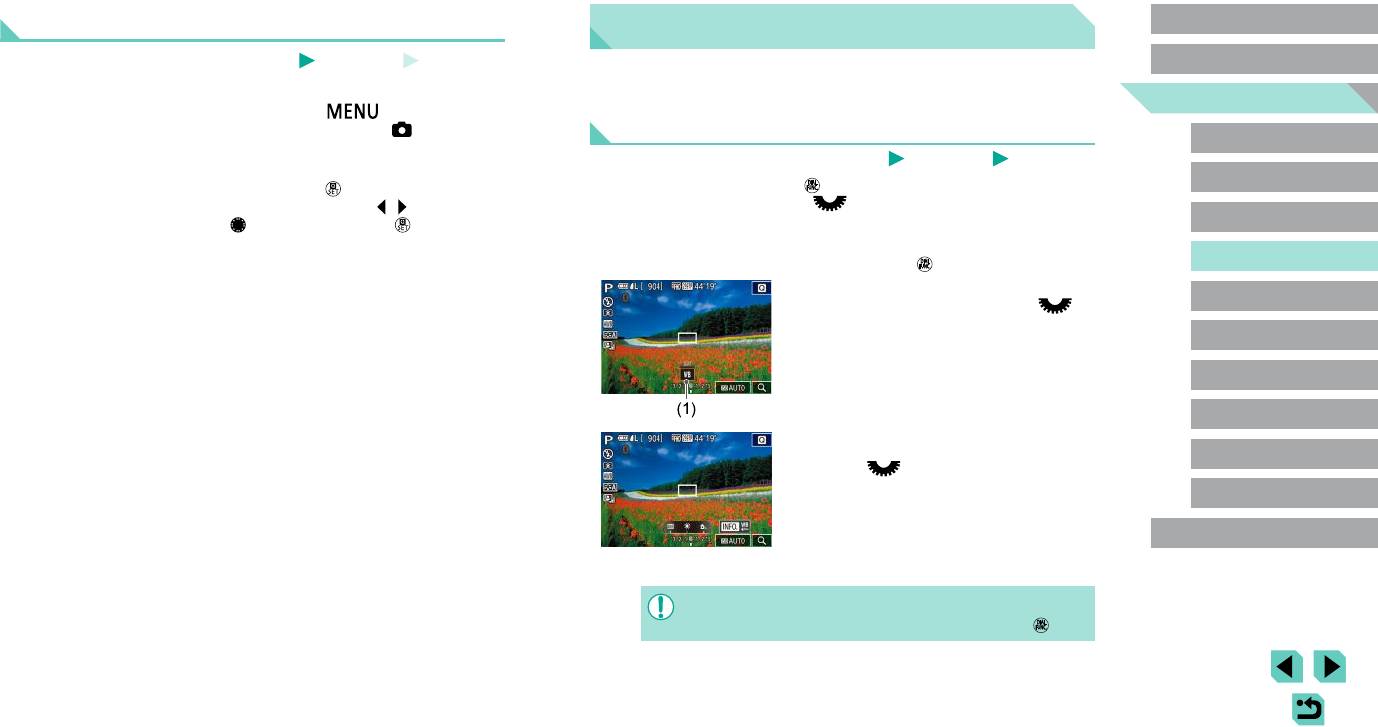
Сброс настройки вспышки
Перед использованием
Другие настройки
Фотографии
Видеофильмы
Основные операции
Можно восстановить значения по умолчанию для параметров [Настройки встр. вспышки].
Руководство по расширенным
Переключение на другие функции, настраиваемые
операциям
● Нажмите кнопку [ ], выберите пункт
[Упр. вспышкой] на вкладке [ 5], затем
с помощью диска быстрого управления
Основные сведения о камере
выберите пункт [Сбросить настройки].
Фотографии
Видеофильмы
● Выберите [Сбросить настр. встр.вспышки],
Автоматический/гибридный
нажмите кнопку [ ], на следующем экране
Последовательно нажимая кнопку [ ], можно переключаться между функциями,
автоматический режим
выберите [OK] (кнопками [ ][ ] или диском
которые можно настраивать диском [ ].
Другие режимы съемки
[ ]), затем нажмите кнопку [ ].
1
Выберите функцию.
Режим P
● Нажмите кнопку [ ].
● Отображается значок (1) функции, которую
Режимы Tv, Av, M, C1 и C2
можно настраивать с помощью диска [
].
Режим воспроизведения
Беспроводные функции
Меню настройки
2
Задайте требуемый вариант.
Принадлежности
● Диском [ ] задайте требуемый вариант,
когда отображается значок функции.
Приложение
● После задания требуемого варианта в камере
восстанавливается функция, по умолчанию
Алфавитный указатель
заданная для настройки с помощью диска
быстрого управления.
● Даже если никакие варианты не заданы, через некоторое время в камере
восстанавливается функция по умолчанию, настроенная кнопкой [
].
85
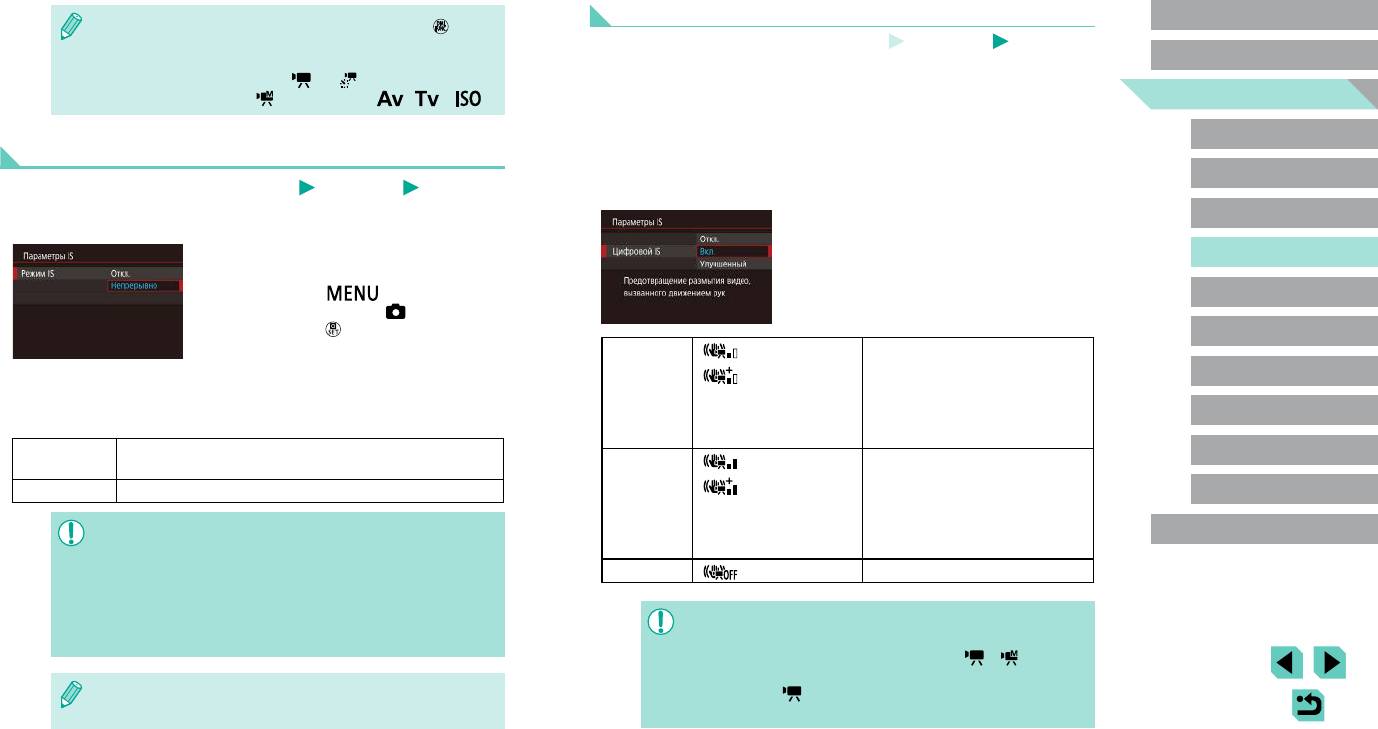
Коррекция дрожания камеры при съемке видео
Перед использованием
● Функции, на которые можно переключаться с помощью кнопки [ ], можно
изменять, как описано в разделе «Назначение функций диску быстрого
Фотографии
Видеофильмы
Основные операции
управления» (=
98).
Система стабилизации изображения в камере корректирует дрожание камеры при
● Эта функция недоступна в режиме [
] или [ ].
видеосъемке. Коррекция сотрясения камеры возможна даже без объектива с функ-
Руководство по расширенным
● При видеосъемке в режиме [
] доступны функции [ ], [ ] и [ ].
цией стабилизации изображения.
операциям
Еще более эффективная коррекция возможна с помощью объектива, поддерживаю-
Основные сведения о камере
щего комбинированную стабилизацию, объединяющую стабилизацию изображения
Изменение настроек режима IS
в объективе со встроенной цифровой IS камеры.
Автоматический/гибридный
Подробнее об объективах, совместимых с комбинированной стабилизацией изобра-
автоматический режим
Фотографии
Видеофильмы
жения, см. на веб-сайте Canon.
При использовании объектива EF-M с системой стабилизации изображения настройте
● В соответствии с шагом 1 из раздела «Изме-
Другие режимы съемки
стабилизацию изображения с помощью меню камеры.
нение настроек режима IS» (=
86) откройте
экран [Параметры IS].
Режим P
1
Откройте экран настройки.
● Выберите пункт [Цифровой IS], затем выберите
● Нажмите кнопку [ ], выберите пункт
требуемое значение (=
35).
Режимы Tv, Av, M, C1 и C2
[Параметры IS] на вкладке [ 4], затем
нажмите кнопку [ ] (=
35).
Режим воспроизведения
Корректирует дрожание камеры при
Выполните настройку.
(С объективом,
Беспроводные функции
2
видеосъемке. Область отображения
Вкл.
поддерживающим
● Выберите пункт [Режим IS], затем выберите
комбинированную
изображения уменьшается, а объекты
Меню настройки
требуемое значение (=
35).
стабилизацию
немного увеличиваются.
изображения.)
Корректировка перемещения или сотрясения камеры с помощью
Принадлежности
Непрерывно
встроенной стабилизации изображения, выполняемой объективом.
(С объективом,
Откл. Стабилизация изображения отключена.
Корректирует сильное дрожание
Приложение
Улучшенный
поддерживающим
камеры при видеосъемке. Объекты
комбинированную
еще больше увеличиваются.
● Если функция стабилизации изображения не может устранить сотрясения
стабилизацию
Алфавитный указатель
камеры, установите камеру на штатив или примите другие меры к обес
пе-
изображения.)
чению неподвижности камеры. В таком случае задайте для параметра
Откл.
–
[Режим IS] значение [Откл.].
● Пункт [Режим IS] отображается только для объективов EF-M. Вместо него
используйте переключатель стабилизации изображения, расположенный
● Попробуйте сначала сделать несколько тестовых снимков, чтобы проверить
на объективе (=
26).
эффект с используемым объективом.
● Значение [Улучшенный] доступно только в режимах [
] и [ ].
● Если для параметра [Цифровой IS] задано значение [Вкл.] или [Улучшенный],
● В названии объективов со встроенной стабилизацией изображения при сут-
для параметра [
Авт.уровень] устанавливается значение [Откл.], которое
ствуют буквы «IS». IS означает Image Stabilizer (Стабилизатор изображения).
невозможно изменить.
86
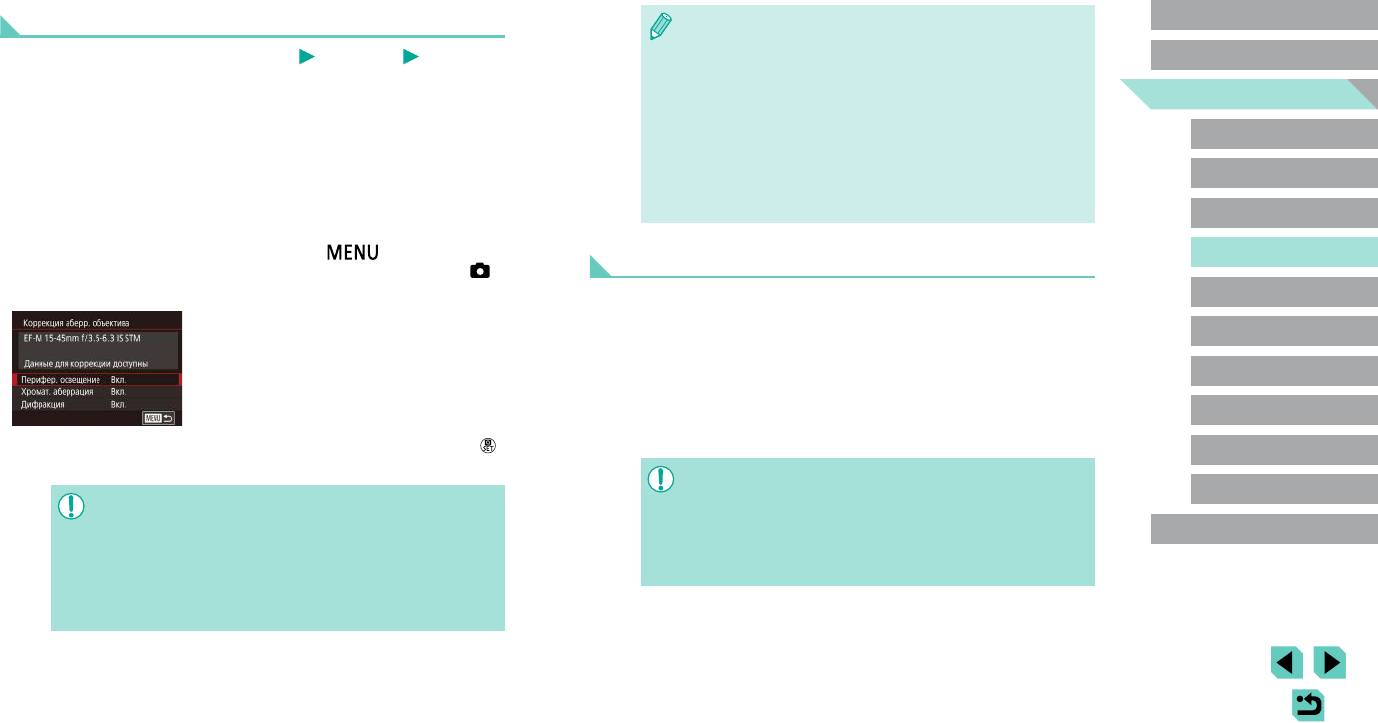
Коррекция аберрации объектива
Перед использованием
● Эффект коррекции периферийной освещенности несколько ниже, чем эф-
фект при максимальной коррекции в программе Digital Photo Professional.
Фотографии
Видеофильмы
Основные операции
● Чем выше чувствительность ISO, тем меньше величина коррекции пери фе-
Возможна коррекция виньетирования и цветной окантовки вокруг объектов, свя зан-
рийной освещенности.
Руководство по расширенным
ных с характеристиками объектива, а также недостаточной резкости изображения,
● Функция [Дифракция] корректирует снижение резкости, вызванное не только
операциям
связанной с величиной диафрагмы.
дифракцией, но и фильтром нижних частот и другими факторами. Поэтому
Если на экране настройки отображается сообщение [Данные для коррекции недоступны],
коррекция также эффективна для снимков, сделанных с широко открытой
Основные сведения о камере
это означает, что данные для коррекции не были добавлены в камеру. Сведения о
диафрагмой.
добавлении данных для коррекции см. в разделе «Данные для коррекции искажений
● Загрузите требуемые руководства по программному обеспечению с веб-сайта
Автоматический/гибридный
автоматический режим
объектива» (=
87).
Canon. Инструкции по загрузке см. в разделе «Инструкция по эксплуатации
программного обеспечения» (=
176).
Другие режимы съемки
1
Выберите [Коррекция аберр. объектива].
● Нажмите кнопку [ ], выберите пункт
Режим P
Данные для коррекции искажений объектива
[Коррекция аберр. объектива] на вкладке [ 4],
затем выберите пункт (=
35).
В камере зарегистрированы (сохранены) данные для коррекции искажений объектива
Режимы Tv, Av, M, C1 и C2
для объективов, поддерживающих эту функцию. Для автоматической коррекции задайте
2
Убедитесь в наличии данных для коррекции.
для параметров [Перифер. освещение] и [Хромат. аберрация] значение [Вкл.].
Режим воспроизведения
● Убедитесь, что под названием объектива ото-
С помощью программы EOS Utility можно проверить, для каких объективов в камере
бражается сообщение [Данные для коррекции
зарегистрированы данные для коррекции. Можно также зарегистрировать данные
Беспроводные функции
доступны].
для коррекции для еще незарегистрированных объективов. Подробные сведения
см. в документе «EOS Utility Инструкция по эксплуатации» (=
176).
Меню настройки
3
Примените коррекцию.
* Обратите внимание, что не требуется регистрировать данные для объективов EF-M или для
объективов EF с собственными встроенными данными для коррекции.
● Выберите значение, затем нажмите кнопку [ ],
Принадлежности
чтобы применить настройку (=
35).
● Коррекция существующих изображений JPEG невозможна.
Приложение
● Эффекты коррекции периферийной освещенности и хроматической абер-
● Если для параметра [Перифер. освещение] задано значение [Вкл.], в неко то-
рации не отображаются при съемке с увеличением изображения на экране.
рых условиях съемки вокруг краев изображения возможно появление шумов.
Аналогично эффект коррекции дифракции не отображается во время съемки.
Алфавитный указатель
●
При задании для параметра [Дифракция] значения [Вкл.] помните сле дую щее.
● Величина коррекции (кроме коррекции дифракции) будет меньше для объек-
- В некоторых условиях съемки при коррекции аберрации объектива эта
тивов, не предоставляющих данных о расстоянии.
функция может также повышать заметность определенных шумов.
- Чем выше чувствительность ISO, тем меньше будет величина коррекции.
- Коррекция не применяется к видеозаписям.
87
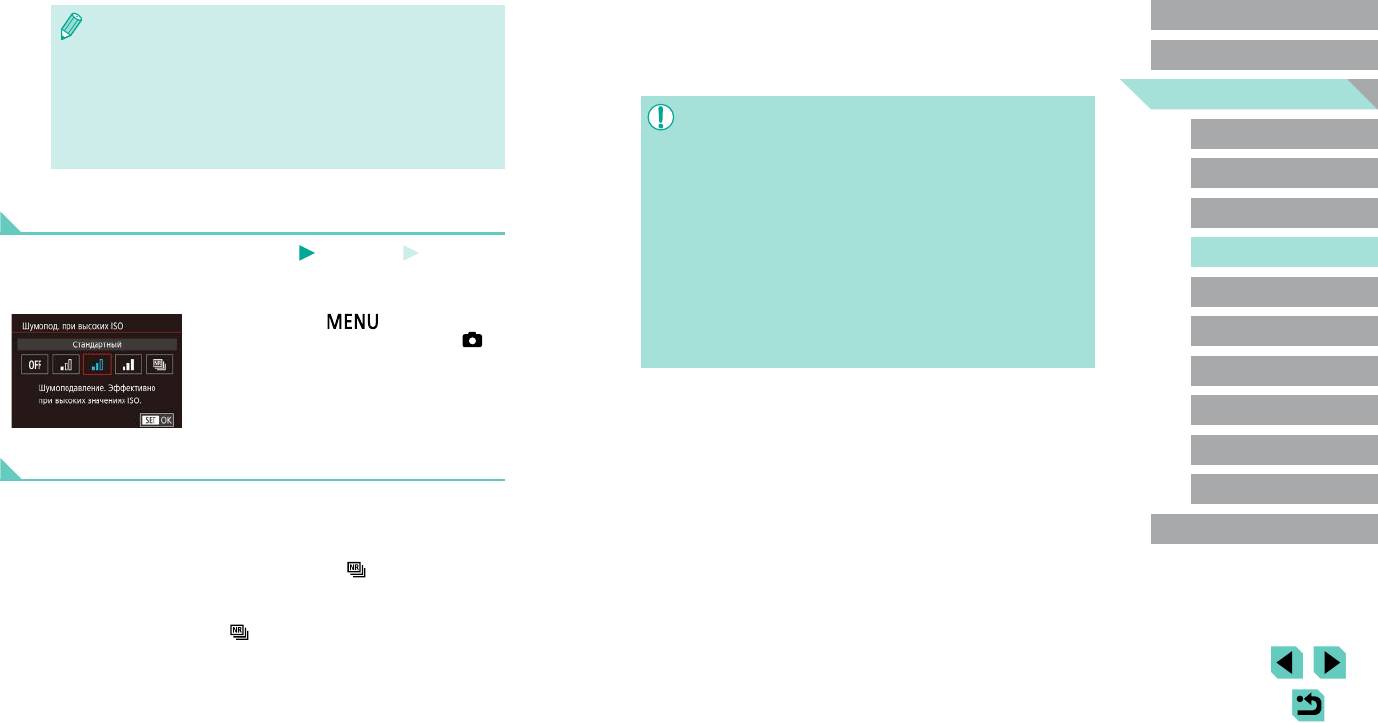
2
Произведите съемку.
Перед использованием
● Эффект коррекции аберрации объектива зависит от объектива и условий
съемки. С некоторыми объективами и в некоторых условиях съемки эффекты
● Во время съемки держите камеру неподвижно.
При полном нажатии кнопки спуска затвора
Основные операции
могут быть менее заметны.
● Если эффект коррекции плохо различим, увеличьте изображение и про-
камера снимает четыре кадра и объединяет их.
Руководство по расширенным
верьте снова.
операциям
● Если в камере не зарегистрированы данные для коррекции для объектива,
● При значительном нарушении совмещения изображений (например, из-за
результаты съемки будут такими же, как и при установке для параметров
сотрясения камеры) результаты могут отличаться от ожидаемых. По воз
мож-
Основные сведения о камере
[Перифер. освещение] и [Хромат. аберрация] значения [Откл.].
ности установите камеру на штатив или примите другие меры для сохра
не ния
неподвижности камеры.
Автоматический/гибридный
автоматический режим
● При съемке движущегося объекта его перемещения могут создавать оста точ-
ное изображение, либо область вокруг объекта может оказаться затемнена.
Изменение уровня шумоподавления
Другие режимы съемки
● В зависимости от условий съемки на периферии изображения могут появ-
ляться шумы.
Фотографии
Видеофильмы
Режим P
● Недоступно с функцией AEB или [Шумопод. при длит. выдержке], при съемке
Можно выбрать один из 3 уровней шумоподавления: [Стандартный], [Сильное], [Слабое].
изображений RAW или с ручной длительной выдержкой. Если настроены эти
Эта функция особенно эффективна при съемке с высокими значениями числа ISO.
функции, функция [Шумопод.при серийн.съёмке] недоступна.
Режимы Tv, Av, M, C1 и C2
● Нажмите кнопку [
], выберите пункт
● Съемка со вспышкой невозможна.
● Запись изображения на карту занимает больше времени, чем при обычной
Режим воспроизведения
[Шумопод. при высоких ISO] на вкладке [ 6],
затем выберите требуемый вариант (=
35).
съемке. Съемка следующего кадра до завершения обработки невозможна.
Беспроводные функции
Меню настройки
Принадлежности
Использование шумоподавления по нескольким кадрам
Приложение
Автоматическое объединения четырех снятых за один раз изображений для более
эффективного шумоподавления, чем при настройке [Сильное] в параметре
Алфавитный указатель
[Шумопод. при высоких ISO].
1
Выберите значок [ ].
● Следуя шагам из раздела «Изменение уровня
шумоподавления» (=
88), выберите значок
[ ].
88
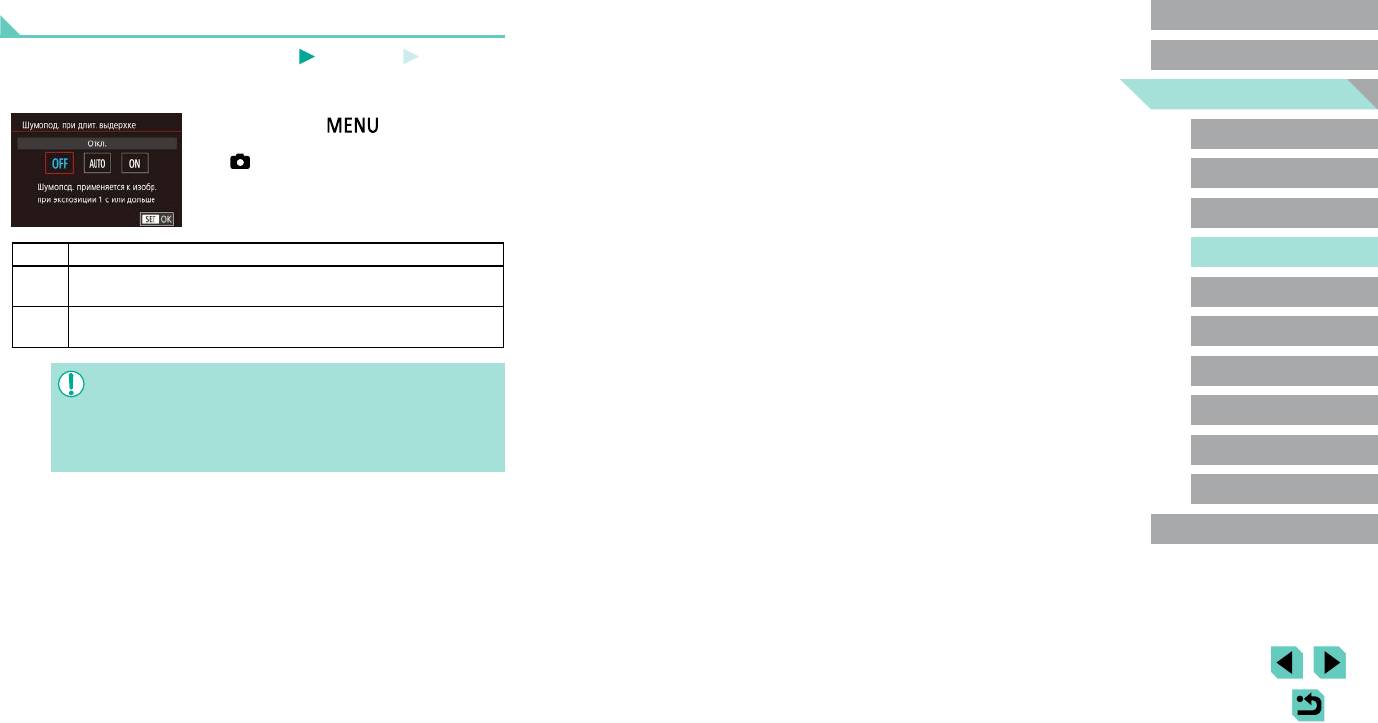
Шумоподавление при длительной выдержке
Перед использованием
Фотографии
Видеофильмы
Основные операции
Служит для уменьшения шума при длительных выдержках затвора (одна секунда
Руководство по расширенным
и более).
операциям
● Нажмите кнопку [
], выберите пункт
Основные сведения о камере
[Шумопод. при длит. выдержке] на вкладке
[ 6], затем выберите вариант (=
35).
Автоматический/гибридный
автоматический режим
Другие режимы съемки
OFF Отключение шумоподавления при длительной выдержке.
Режим P
Применение шумоподавления при обнаружении шума, характерного
AUTO
для
выдержек затвора длительностью 1 с и более.
Режимы Tv, Av, M, C1 и C2
Шумоподавление при выдержках длительностью 1 с и более произ
во-
ON
дится всегда.
Режим воспроизведения
Беспроводные функции
● Последующая съемка может быть возможна только после некоторой
задержки, необходимой камере для уменьшения шума на изображении.
Меню настройки
● Если эта функция включена ([ON]), изображения, снятые с чувстви тель-
ностью ISO 1600 или выше, могут содержать более заметное зерно, чем
Принадлежности
когда для этой функции задано значение [OFF] (Откл.) или [AUTO] (Авто).
Приложение
Алфавитный указатель
89
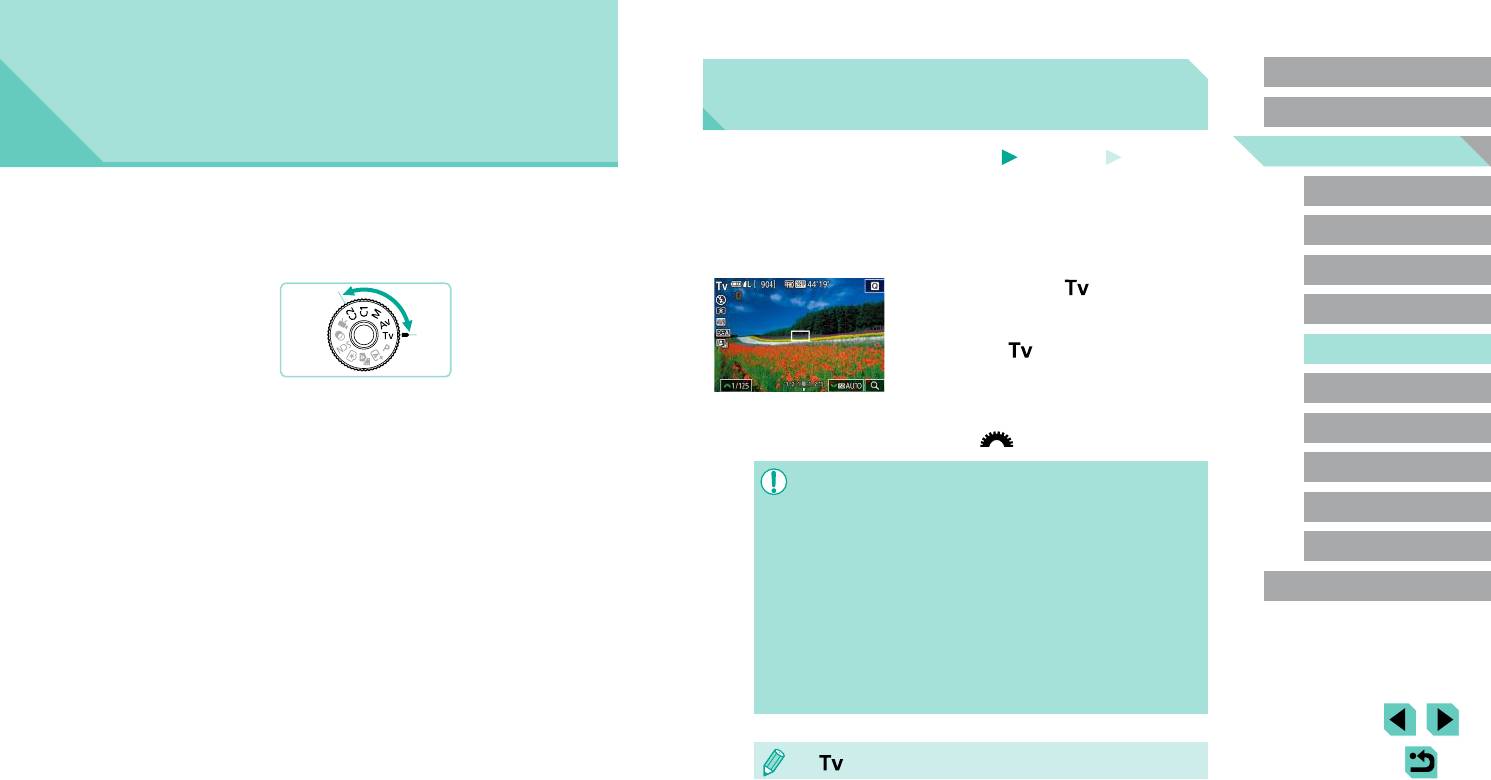
Перед использованием
Конкретные значения выдержки
затвора (режим [Tv])
Основные операции
Руководство по расширенным
Фотографии
Видеофильмы
операциям
Перед съемкой установите требуемую выдержку затвора, как указано ниже. Камера
Основные сведения о камере
автоматически настраивает значение диафрагмы в соответствии с заданной выдерж кой
Режимы Tv, Av, M, C1 и C2
затвора.
Автоматический/гибридный
Подробные сведения о доступных значениях выдержки затвора см. в разделе «Затвор»
автоматический режим
Более сложная творческая съемка и настройка камеры под определенный стиль съемки
(=
213).
Другие режимы съемки
1
Перейдите в режим [ ].
● Нажмите кнопку разблокировки диска установки
Режим P
режима и, удерживая ее нажатой, поверните диск
в положение [ ].
Режимы Tv, Av, M, C1 и C2
Режим воспроизведения
● Инструкции из этой главы относятся к камере, установленной в соответствующий
режим.
2
Установите выдержку затвора.
Беспроводные функции
● Диском [ ] установите выдержку затвора.
Меню настройки
● Если для функции [Шумопод. при длит. выдержке] задано значение [ON]
или [AUTO] и установлена выдержка затвора 1 с или более, перед съемкой
Принадлежности
следующего кадра возможна некоторая задержка, связанная с обработкой
изображений для уменьшения шумов.
Приложение
● При съемке с длительной выдержкой на штативе рекомендуется отключать
стабилизацию изображения (=
86).
● Минимальная выдержка затвора при съемке со вспышкой составляет 1/200 с.
Алфавитный указатель
Если задана меньшая выдержка, перед съемкой камера автоматически уста-
навливает выдержку затвора 1/200 с.
● Оранжевый цвет индикации значения диафрагмы при наполовину нажатой
кнопке спуска затвора означает, что стандартная экспозиция не получена.
Настраивайте выдержку затвора, пока значение диафрагмы не будет ото бра-
жаться белым цветом, или воспользуйтесь безопасным сдвигом (=
96).
● [ ]: значение времени.
90
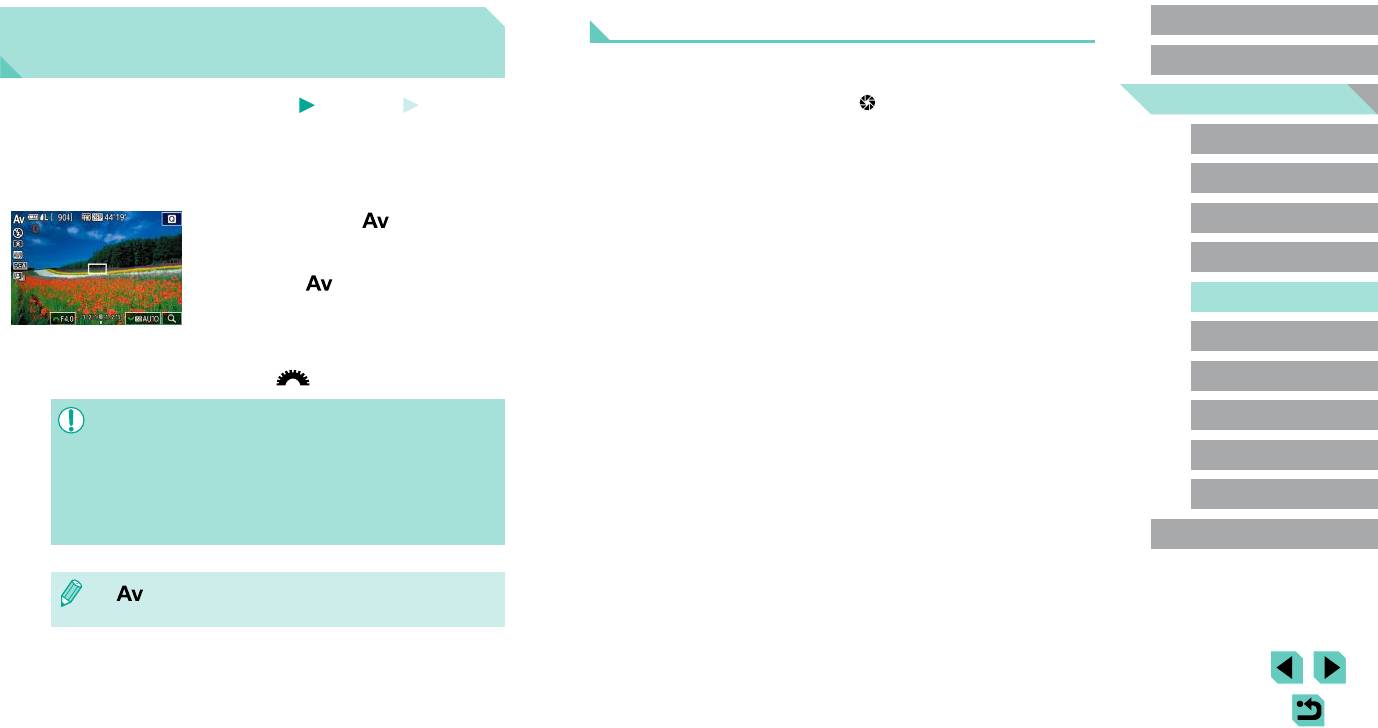
Просмотр глубины резкости
Перед использованием
Конкретные значения диафрагмы
(режим [Av])
Основные операции
Диафрагма изменяется только в момент съемки, все остальное время она открыта.
Поэтому изображение на экране имеет малую глубину резкости. Для проверки области,
Руководство по расширенным
Фотографии
Видеофильмы
находящейся в фокусе, назначьте функцию [ ] (просмотр глубины резкости) кнопке
операциям
видеосъемки (=
97) и нажимайте эту кнопку.
Перед съемкой установите требуемое значение диафрагмы, как указано ниже.
Основные сведения о камере
Камера автоматически настраивает выдержку затвора в соответствии с заданным
значением диафрагмы.
Автоматический/гибридный
Доступные значения диафрагмы зависят от объектива.
автоматический режим
1
Перейдите в режим [ ].
Другие режимы съемки
● Нажмите кнопку разблокировки диска установки
Режим P
режима и, удерживая ее нажатой, поверните диск
в положение [ ].
Режимы Tv, Av, M, C1 и C2
Режим воспроизведения
2
Установите значение диафрагмы.
● Диском [ ] установите значение диафрагмы.
Беспроводные функции
● Оранжевый цвет индикации выдержки затвора при наполовину нажатой
Меню настройки
кнопке спуска затвора означает, что стандартная экспозиция не получена.
Настраивайте значение диафрагмы, пока выдержка затвора не будет отобра
-
Принадлежности
жаться белым цветом, или воспользуйтесь безопасным сдвигом (=
96).
●
Минимальная выдержка затвора при съемке со вспышкой составляет 1/200 с.
Приложение
Чтобы при съемке со вспышкой выдержка была не менее 1/200 с, камера
может изменять значение диафрагмы.
Алфавитный указатель
● [ ]: значение диафрагмы (размер отверстия, образуемого диафрагмой
в объективе)
91
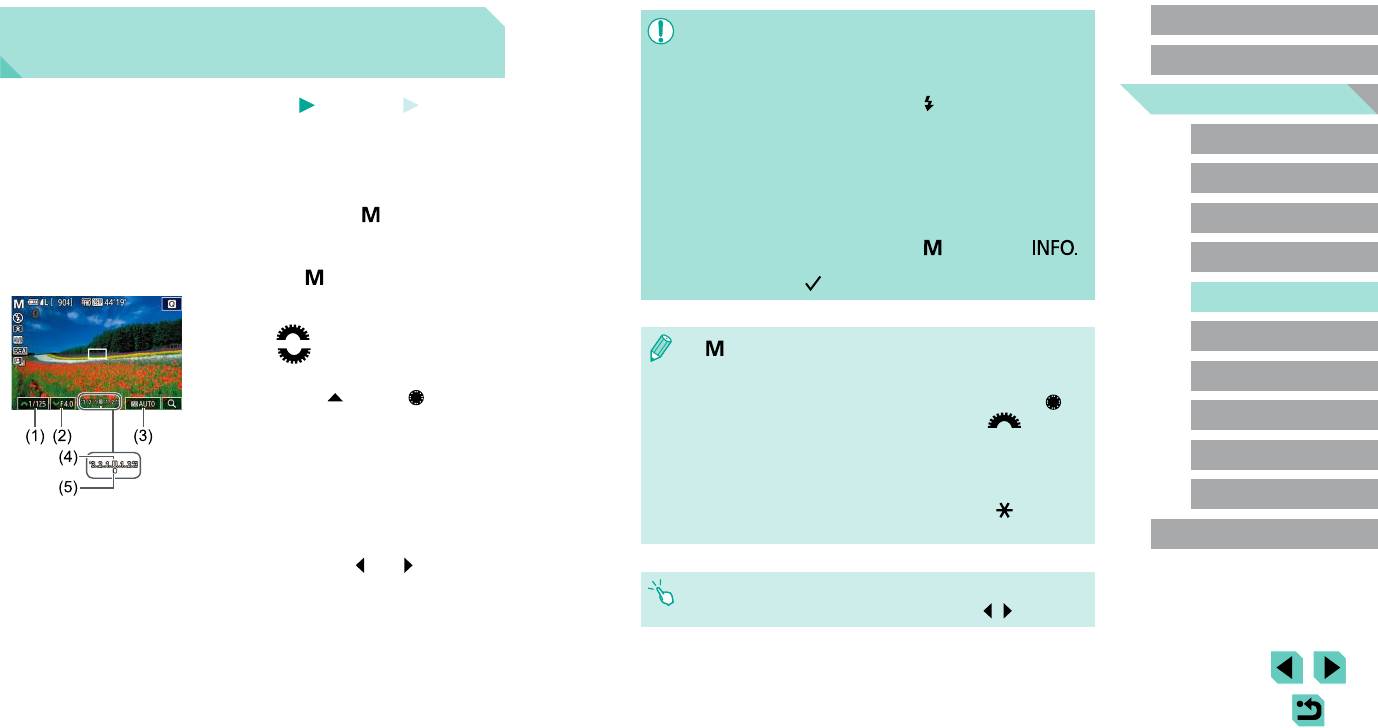
Перед использованием
Конкретные значения выдержки
● При изменении зумирования или композиции кадра после задания выдержки
затвора и значения диафрагмы величина экспозиции может измениться.
затвора и диафрагмы (режим [M])
Основные операции
●
Если чувствительность ISO зафиксирована, яркость экрана может изменяться
в зависимости от заданных выдержки затвора и значения диафрагмы. Однако
Руководство по расширенным
Фотографии
Видеофильмы
если поднята вспышка и установлен режим [
], яркость экрана остается
операциям
неизменной.
Установите выдержку затвора и значение диафрагмы, чтобы получить требуемую
●
Если установлена чувствительность ISO [AUTO], экспозиция может отличаться
Основные сведения о камере
экспозицию.
от ожидаемой, так как чувствительность ISO настраивается для получения
Подробные сведения о доступных значениях выдержки затвора см. в разделе «Затвор»
стандартной экспозиции относительно указанных значений выдержки
Автоматический/гибридный
(=
213). Доступные значения диафрагмы зависят от объектива.
автоматический режим
затвора и диафрагмы.
1
Перейдите в режим [ ].
● На яркость изображения может влиять функция Auto Lighting Optimizer
Другие режимы съемки
(Автокоррекция яркости) (=
72). Чтобы отключить функцию Auto Lighting
● Нажмите кнопку разблокировки диска установки
Optimizer (Автокоррекция яркости) в режиме [
], нажмите кнопку [ ]
режима и, удерживая ее нажатой, поверните диск
Режим P
на экране настройки Auto Lighting Optimizer (Автокоррекция яркости), чтобы
в положение [ ].
установить флажок [
] у пункта [Откл. при руч. эксп.].
Режимы Tv, Av, M, C1 и C2
2
Выполните настройку.
● Диском [ ] установите выдержку затвора (1).
Режим воспроизведения
● [ ]: Ручной
● Диском [ ] установите значение
● Стандартная экспозиция рассчитывается на основе заданного метода
диафрагмы (2).
Беспроводные функции
экспозамера (=
70).
● Нажмите кнопку [
] и диском [ ] задайте
● Можно настроить камеру таким образом, чтобы при повороте диска [
]
чувствительность ISO (3).
настраивалась выдержка затвора, а при повороте диска [
] настраи-
Меню настройки
● Когда чувствительность ISO фиксирована,
валось значение диафрагмы (=
98).
на индикаторе величины экспозиции на основе
● Если для чувствительности ISO задано значение [AUTO], доступны указан-
Принадлежности
заданных значений отображается метка величины
ные ниже операции.
экспозиции (5) для сравнения со стандартной
- Настройка экспозиции диском компенсации экспозиции.
Приложение
величиной экспозиции (4). Если отличие от
- Для фиксации чувствительности ISO нажимайте кнопку [
]. Соответ-
стан дарт ной величины экспозиции превышает
ствую
щим образом изменяется яркость экрана.
Алфавитный указатель
3 ступени, метка величины экспозиции отобра-
жается в виде значка [ ] или [ ].
● Если для чувствительности ISO задано значе-
●
Можно также изменять значения параметров внизу экрана, нажимая параметр,
ние [AUTO], определение чувствительности ISO
затем нажимая или перетаскивая шкалу либо нажимая [
][ ].
и изменение яркости экрана производится при
наполовину нажатой кнопке спуска затвора. Если
не удается получить стандартную экспозицию
с заданными значениями выдержки затвора
и диафрагмы, чувствительность ISO отобража-
ется оранжевым цветом.
92
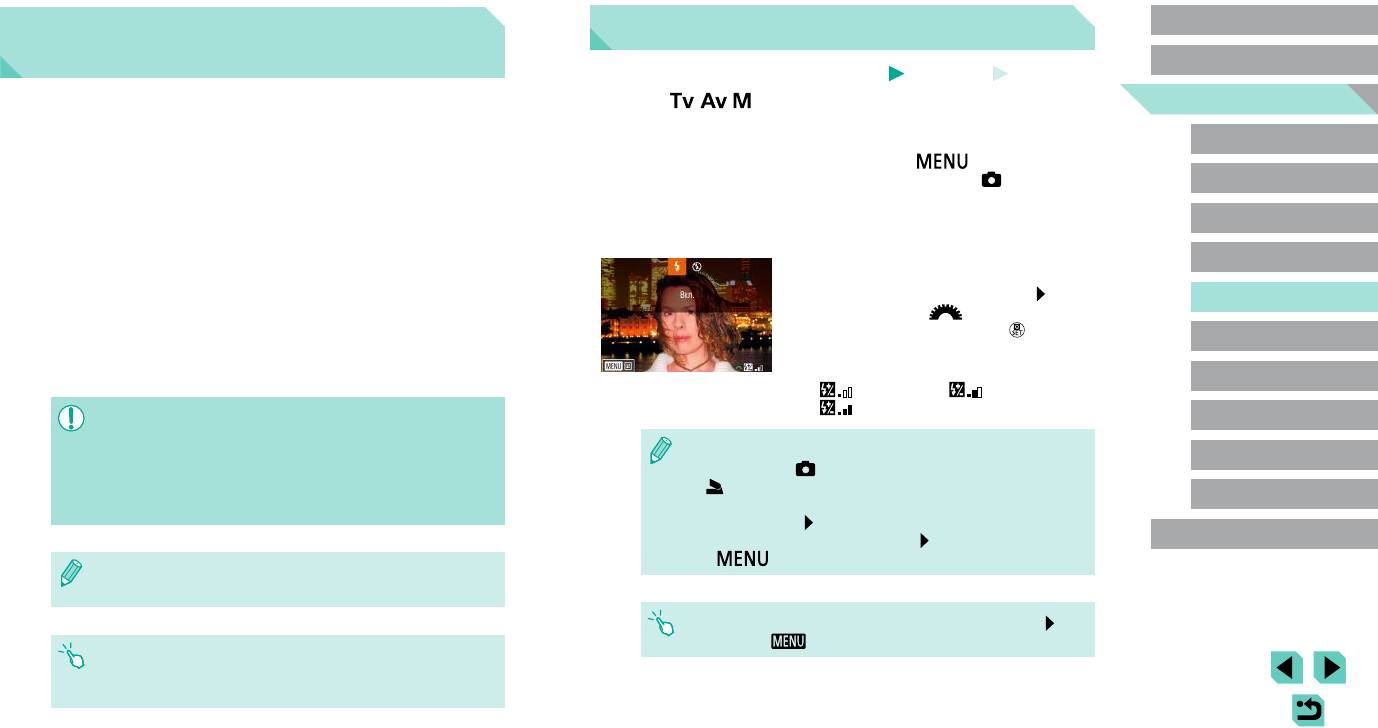
Перед использованием
Съемка с длительной выдержкой
Настройка мощности вспышки
(Ручная выдержка)
Основные операции
Фотографии
Видеофильмы
Руководство по расширенным
В режимах [ ][ ][ ] можно выбрать один из трех уровней мощности вспышки.
При ручной выдержке экспонирование производится в течение всего времени, пока
операциям
нажата кнопка спуска затвора.
1
Установите для вспышки [Ручной режим].
Основные сведения о камере
1
Задайте ручную выдержку.
● Нажмите кнопку [ ] и выберите пункт
Автоматический/гибридный
[Упр. вспышкой] на вкладке [ 5]. В пункте
● Задайте выдержку затвора [BULB] в соответ-
автоматический режим
[Настройки встр. вспышки] задайте для пара-
ствии с шагами 1 – 2 раздела «Конкретные
метра [Режим вспышки] значение [Ручной режим]
Другие режимы съемки
значения выдержки затвора и диафрагмы
(=
35).
(режим [M])» (=
92).
Режим P
2
Выполните настройку.
2
Произведите съемку.
● Поднимите вспышку, нажмите кнопку [ ] и сразу
Режимы Tv, Av, M, C1 и C2
● Экспонирование производится в течение
же поверните диск [ ] для выбора мощности
всего времени, пока кнопка спуска затвора
вспышки, затем нажмите кнопку [ ].
удерживается полностью нажатой. Во время
Режим воспроизведения
экспонирования отображается прошедшее
● После завершения настройки отображается
время экспозиции.
мощность вспышки.
Беспроводные функции
[
]: минимальная, [ ]: средняя,
[ ]: максимальная.
● Установите камеру на штатив или примите другие меры для сохранения
Меню настройки
неподвижности камеры и исключения ее сотрясения. В таком случае также
отключите стабилизацию изображения (=
86).
● Мощность вспышки можно также задать, открыв меню MENU (=
35)
Принадлежности
● На изображениях, снятых с длительной выдержкой, могут быть видны шумы
и
выбрав вкладку [
5] > [Упр. вспышкой] > [Настройки встр. вспышки] >
и они могут выглядеть зернистыми. Шумы можно уменьшить, задав для пара
-
[
мощн. вспыш.].
Приложение
метра [Шумопод. при длит. выдержке] значение [AUTO] или [ON] (=
89).
●
Экран [Упр. вспышкой]
(=
35)
можно также открыть следующим образом.
- Нажмите кнопку [ ] и удерживайте ее нажатой не менее 1 с.
- При поднятой вспышке нажмите кнопку [
] и сразу же нажмите кнопку
Алфавитный указатель
[
].
● Съемку при ручных длительных выдержках можно производить также
с
помощью пульта ДУ (продается отдельно) (=
171).
● Экран [Упр. вспышкой] (=
35) можно также открыть, нажав кнопку [ ],
затем нажав [
].
●
Если для параметра [Съем. при кас.] задано значение [Вкл.], съемка запуска-
ется при касании экрана и останавливается при повторном касании. Следите,
чтобы камера не смещалась при касании экрана.
93
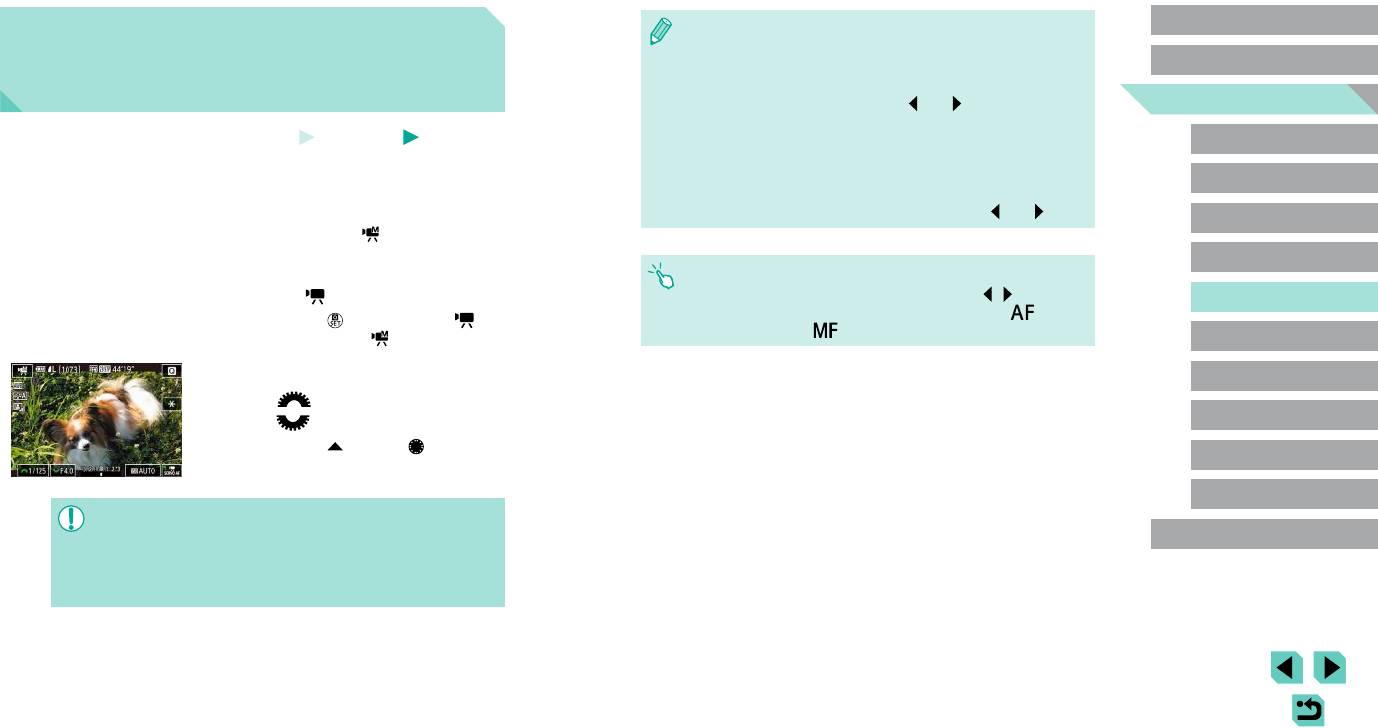
Перед использованием
Съемка видеофильмов с определенными
●
Когда чувствительность ISO фиксирована, на индикаторе величины экспозиции
на основе заданного значения отображается метка величины экспозиции
значениями выдержки затвора
Основные операции
для сравнения со стандартной величиной экспозиции. Если отличие от
стандартной величины экспозиции превышает 3 ступени, метка величины
и диафрагмы
Руководство по расширенным
экспозиции отображается в виде значка [
] или [ ].
операциям
● Чувствительность ISO в режиме [AUTO] можно проверить, наполовину нажав
Фотографии
Видеофильмы
кнопку спуска затвора. Если не удается получить стандартную экспозицию
Основные сведения о камере
с заданными значениями выдержки затвора и диафрагмы, метка величины
Установите требуемую выдержку затвора, значение диафрагмы и число ISO. Подроб-
экспозиции смещается, показывая отклонение от стандартной экспозиции.
Автоматический/гибридный
ные сведения о доступных значениях выдержки затвора см. в разделе «Затвор»
автоматический режим
Если отличие от стандартной величины экспозиции превышает 3 ступени,
(=
213). Доступные значения диафрагмы зависят от объектива.
метка величины экспозиции отображается в виде значка [
] или [ ].
Другие режимы съемки
1
Перейдите в режим [ ].
● Нажмите кнопку разблокировки диска установки
Режим P
режима и, удерживая ее нажатой, поверните диск
●
Можно также изменять значения параметров внизу экрана, нажимая параметр,
в положение [ ].
затем нажимая или перетаскивая шкалу либо нажимая [
][ ].
Режимы Tv, Av, M, C1 и C2
● Фокусировку можно зафиксировать во время съемки, нажав [
]. Затем
● Нажмите кнопку [
], выберите значок [ ]
отображается значок [
].
в меню, затем выберите [ ] (=
34).
Режим воспроизведения
2
Выполните настройки.
Беспроводные функции
● Диском [ ] установите выдержку затвора.
Меню настройки
● Диском [ ] установите значение диафрагмы.
● Нажмите кнопку [
] и диском [ ] задайте
Принадлежности
чувствительность ISO.
Приложение
● При съемке с флюоресцентным или светодиодным освещением некоторые
значения выдержки затвора могут вызывать мерцание экрана, которое
Алфавитный указатель
может записываться.
● При больших значениях диафрагмы фокусировка может быть неточной или
занимать больше времени.
94
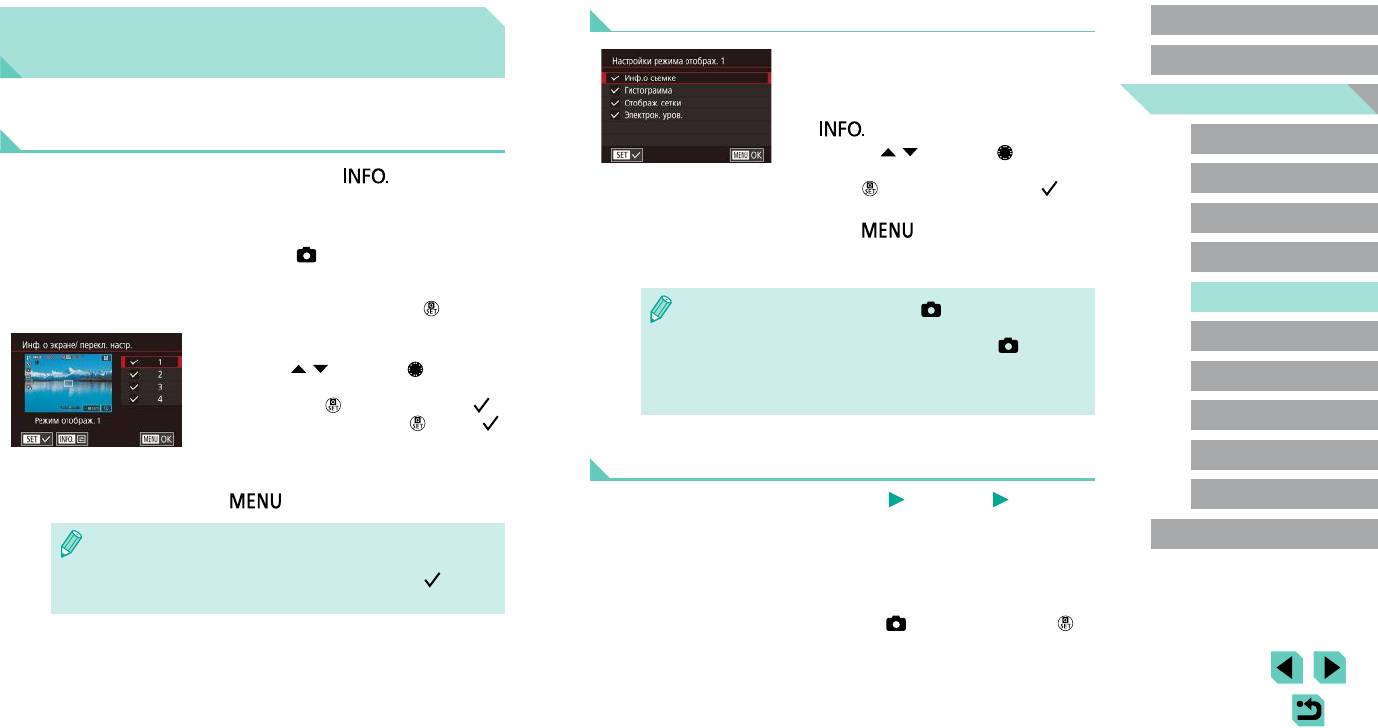
Настройка отображаемой информации
Перед использованием
Настройка органов управления
● В соответствии с шагами 1 – 2 из раздела
и индикации
Основные операции
«Настройка отображаемой информации»
(=
95) выберите [Режим отображ. 1] или
Руководство по расширенным
[Режим отображ. 2], затем нажмите кнопку
операциям
Настройка отображаемой информации
[ ].
Основные сведения о камере
● Кнопками [ ][ ] или диском [ ] выберите
Можно задать экран, отображаемый при нажатии кнопки [ ] на экране съемки.
информацию для отображения, затем нажмите
Автоматический/гибридный
Можно также настроить состав выводимой информации.
кнопку [ ], чтобы установить флажок [ ].
автоматический режим
● Для просмотра примера отображения нажмите
Другие режимы съемки
1
Откройте экран настройки.
кнопку [
], чтобы вернуться на экран
● На вкладке [ 1] выберите пункт [Инф. о экране/
[Инф. о экране/ перекл. настр.] или [Инф.
Режим P
перекл. настр.] или [Инф. о видоиск./ перекл.
о видоиск./ перекл. настр.].
настр.] в разделе [Отображение информации
Режимы Tv, Av, M, C1 и C2
о съемке], затем нажмите кнопку [ ] (=
35).
● Для более мелкой сетки выберите вкладку [ 1] > [Отображение инфор-
мации о съемке] > [Отображ. сетки].
Режим воспроизведения
2
Выполните настройку.
● Указанные ниже параметры доступны при выборе вкладки [
1] > [Отобра-
● Кнопками [ ][ ] или диском [ ] выберите
жение информации о съемке] > [Гистограмма].
Беспроводные функции
экран, который не требуется отображать, затем
- Переключение с гистограммы яркости на гистограмму RGB.
нажмите кнопку [ ], чтобы снять флажок [ ].
- Уменьшение размера отображаемой гистограммы.
Меню настройки
При повторном нажатии кнопки [ ] флажок [ ]
устанавливается, указывая, что экран выбран
для отображения.
Настройка AF перетаскиванием
Принадлежности
● Для возврата на экран меню нажмите кнопку
Приложение
[ ].
Фотографии
Видеофильмы
Функция автофокусировки перетаскиванием позволяет перемещать рамку AF, пере-
Алфавитный указатель
●
Слева для справки приводится пример отображения с параметрами, выбран
-
таскивая ее по экрану и контролируя изображение в видоискателе.
ными на шаге 2.
● Невозможно задать индикацию со всеми снятыми флажками [
] или
1
Откройте экран настройки.
с
единственным установленным флажком [INFO. Быстр. управл.].
●
Выберите пункт [Настройки AF перетаскиванием]
на вкладке [ 2], затем нажмите кнопку [ ]
(=
35).
95
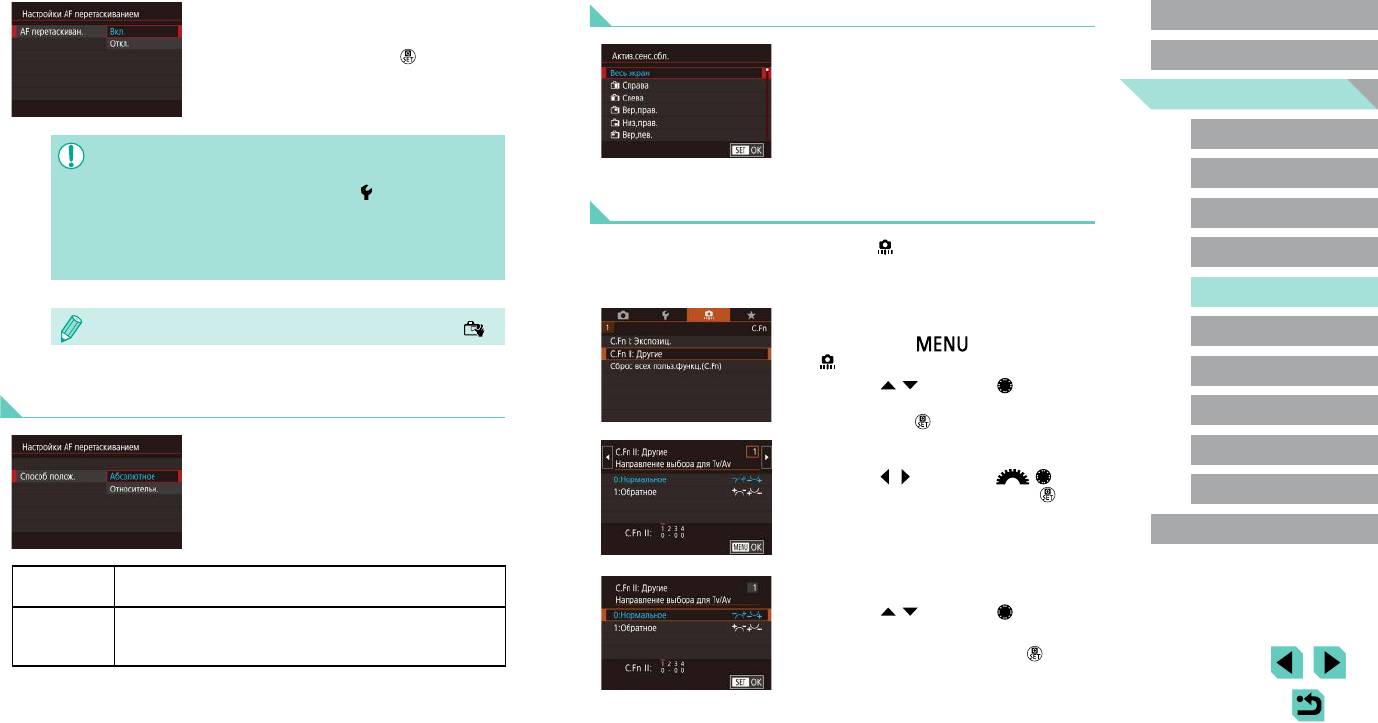
2
Выполните настройку.
Ограничение области экрана, доступной для сенсорных операций
Перед использованием
● Выберите пункт [AF перетаскиван.], выберите
[Вкл.], затем нажмите кнопку [ ].
● Выберите пункт [Актив.сенс.обл.] на шаге 1
Основные операции
раздела «Настройка AF перетаскиванием»
(=
95).
Руководство по расширенным
операциям
● Выберите область, которая будет доступна для
этой функции.
Основные сведения о камере
● В указанных ниже случаях эта функция недоступна.
Автоматический/гибридный
- Когда экран открыт на 180°
автоматический режим
- Когда для параметра MENU (=
35) > вкладка [ 3] > [Сенсорн.управл.]
Настройка пользовательских функций
задано значение [Откл.]
Другие режимы съемки
●
Рамки AF могут отображаться неправильно, если при переключении на видо-
искатель касаться экрана. В таком случае уберите палец и снова коснитесь
Задайте пользовательские функции на вкладке [ 1] меню (=
35), чтобы настроить
Режим P
экрана.
работу камеру в соответствии со своими требованиями. Можно также назначить
часто используемые функции дискам и кнопкам.
Режимы Tv, Av, M, C1 и C2
1
Выберите тип настраиваемой функции.
●
Настройки AF перетаскиванием можно также изменить, нажав кнопку
[ ].
Режим воспроизведения
● Нажмите кнопку [ ] и выберите вкладку
[ 1] (=
35).
Беспроводные функции
● Кнопками [
][ ] или диском [ ] выберите
Изменение настроек сенсорных операций
тип функции ([Экспозиц.] или [Другие]), затем
Меню настройки
нажмите кнопку [ ].
● Выберите пункт [Способ полож.] на шаге 1
2
Выберите функцию.
Принадлежности
раздела «Настройка AF перетаскиванием»
(=
95) и выберите требуемый вариант.
● Кнопками [ ][ ] или дисками [ ][ ] выбе-
рите функцию, затем нажмите кнопку [ ].
Приложение
Алфавитный указатель
Рамка автофокусировки перемещается в положение, в котором
Абсолютное
3
Выберите вариант.
вы коснулись экрана или в которое перетащили рамку.
● Кнопками [ ][ ] или диском [ ] выберите
Рамка автофокусировки перемещается в направлении пере тас-
вариант.
Относительн.
кивания на величину, соответствующую расстоянию пере таски-
вания, независимо от места касания экрана.
● После завершения нажмите кнопку [
] для
возврата на предыдущий экран.
96
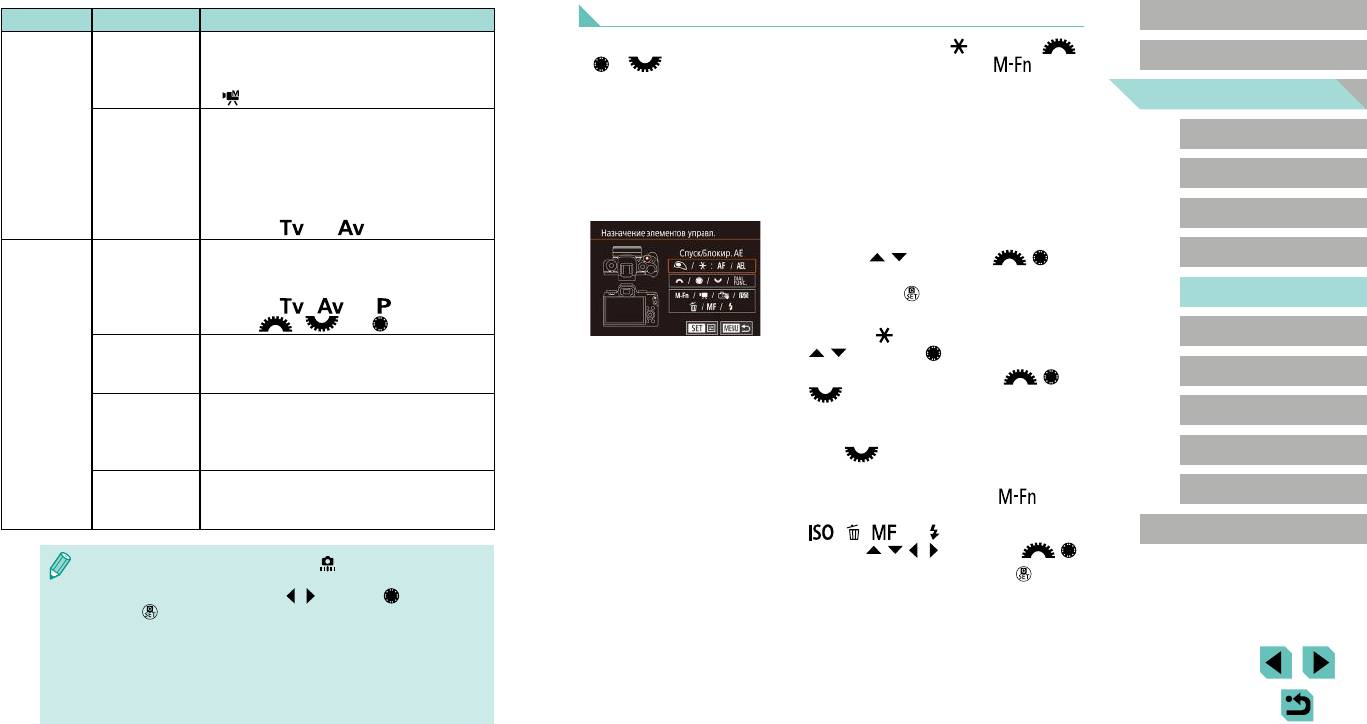
Назначение функций кнопкам и дискам
Тип функции Функция Описание
Перед использованием
Задайте для этого параметра значение
Можно переназначить функции кнопки спуска затвора, кнопки [ ] или дисков [ ],
Расширение
Основные операции
[1:Включить], чтобы можно было задавать для
[ ] и [ ], а также назначить часто используемые функции кнопке [ ], кнопке
диапазона
чувствительности ISO значение [H] в режиме
видеосъемки или другим кнопкам.
ISO
Руководство по расширенным
[
]. [H] соответствует ISO 12800.
операциям
Задайте значение [1:Включить] для автомати-
1
Откройте экран для назначения функций.
Экспозиция
ческой настройки выдержки затвора и значения
Основные сведения о камере
●
В соответствии с шагами 1 – 2 раздела «Настройка
диафрагмы с целью приближения величины
Безопасный
пользовательских функций» (=
96) выберите
Автоматический/гибридный
экспозиции к стандартной величине, если
сдвиг
пункт [Назначение элементов управл.] в группе
автоматический режим
она
не может быть достигнута при заданных
[Другие].
выдержке затвора и значении диафрагмы
Другие режимы съемки
в режиме [
] или [ ].
2
Назначьте функцию.
Задайте значение [1:Обратное], чтобы исполь-
● Кнопками [ ][ ] или дисками [ ][ ]
Режим P
Направление
зовать обратное направление настройки
выберите назначаемый диск или кнопку, затем
выбора для
выдержки затвора или значения диафрагмы
нажмите кнопку [ ].
Режимы Tv, Av, M, C1 и C2
Tv/Av
в
режиме [ ], [ ] или [ ] с помощью
●
При назначении функции кнопки спуска затвора
диска [ ], [ ] или [ ].
или кнопки [ ] выберите функцию кнопками
Режим воспроизведения
Назначение
Назначьте часто используемые функции
[ ][ ] или диском [ ].
элементов
дискам и кнопкам (=
97).
управл.
● При назначении функции дискам [ ][ ]
Беспроводные функции
Другие
[ ] выберите пункт [Диски], затем выберите
Задайте значение [1:Включить], чтобы разре-
функцию.
Меню настройки
Спуск затвора
шить съемку без установленного объектива
без объектива
при нажатии кнопки спуска затвора или
● Подробные сведения о назначении функции
диску [
] см. в разделе «Назначение
Принадлежности
кнопки видеосъемки.
функций диску быстрого управления» (=
98).
Сложить
Укажите, требуется ли автоматически склады-
Приложение
объектив
● При назначении функции кнопки [ ], видео-
вать объектив при выключении камеры.
при выключ.
съемки, переключения AF перетаскиванием,
[ ], [ ], [ ] или [ ] выберите функцию
Алфавитный указатель
кнопками [ ][ ][ ][ ] или дисками [ ][ ].
● Чтобы отменить все изменения на вкладке [ 1] и восстановить значения
по умолчанию, выберите пункт [Сброс всех польз.функц.(C.Fn)] на экране
● После завершения нажмите кнопку [ ] для
из шага 1, выберите [OK] (кнопками [
][ ] или диском [ ]) и нажмите
возврата на предыдущий экран.
кнопку [
].
● Значение [H] недоступно, если для параметра [Приоритет светов] задано
значение [D+] (=
72), даже если для параметра [Расширение диапазона
ISO] задано значение [1:Включить].
● В случае срабатывания вспышки безопасный сдвиг отключается.
● Автоматическое убирание объектива при выключении питания доступно для
объективов, поддерживающих эту функцию.
97
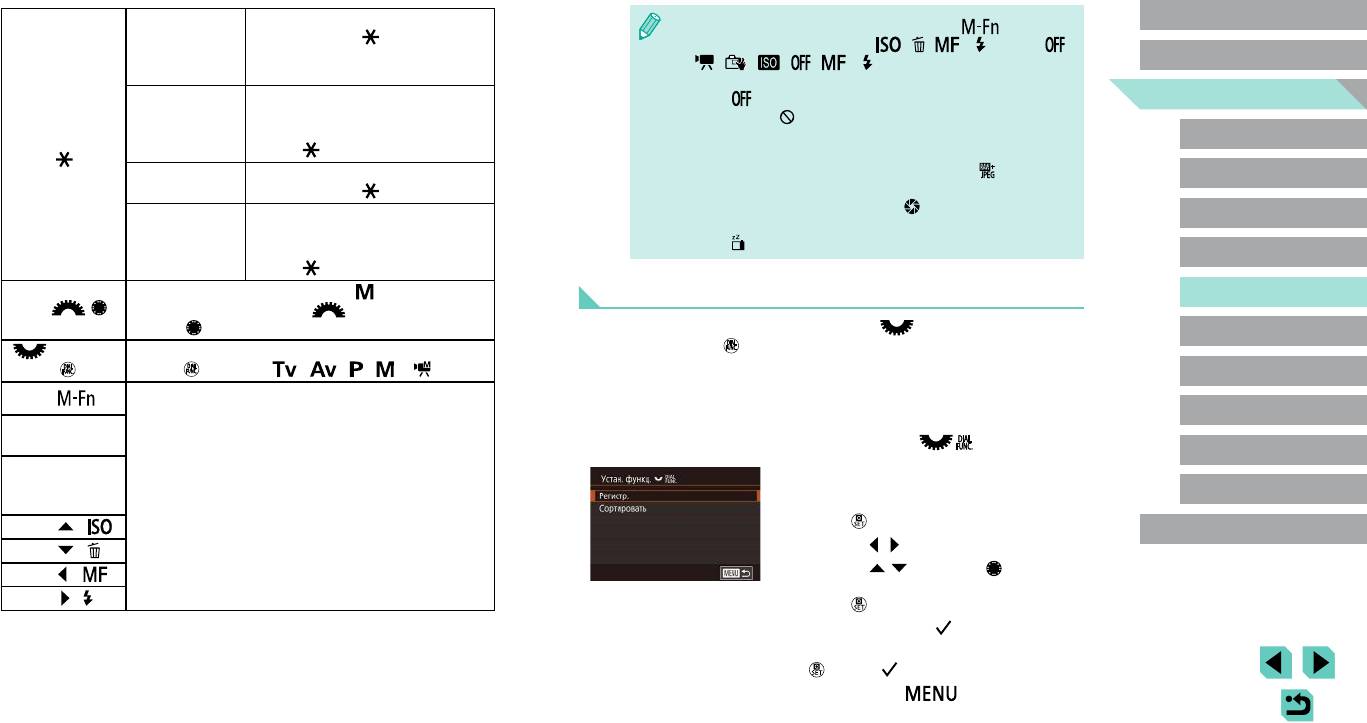
Включение фиксации экспозиции
Перед использованием
● Чтобы восстановить функции по умолчанию для кнопок [ ], видеосъемки,
нажатием кнопки [ ] после фокуси-
[AF/фиксация AE]
переключения AF перетаскиванием, [
], [ ], [ ] и [ ], выберите [ ],
ровки нажатием кнопки спуска затвора
Основные операции
[
], [ ], [ ], [ ], [ ] и [ ].
наполовину.
● Если кнопке не требуется назначать какую-либо функцию, выберите
Руководство по расширенным
Включение фиксации экспозиции
значок
[
].
операциям
нажатием кнопки спуска затвора
● Значки с меткой [
] у назначенных кнопок означают, что данная функция
Кнопка спуска
[Фиксация AE/AF]
наполовину и фокусировка нажатием
недоступна при текущих условиях для функции.
Основные сведения о камере
затвора или
кнопки [
].
● Чтобы при каждом нажатии кнопки указывать, требуется ли одновременно
кнопка [ ]
Автоматический/гибридный
[AF/Фикс. AF,
Включение фиксации фокусировки
записывать изображения JPEG и RAW, назначьте значок [
].
автоматический режим
нет фикс. AE]
нажатием кнопки [
].
● Чтобы при нажатой кнопке просматривать глубину резкости с указанным
значением диафрагмы, назначьте значок [
].
Включение компенсации экспозиции
Другие режимы съемки
● Чтобы при нажатой кнопке отключать экранную индикацию, назначьте
[AE/AF, нет
нажатием кнопки спуска затвора
значок [
].
фикс. AE]
наполовину и фокусировка нажатием
Режим P
кнопки [
].
Назначив функцию [Av/Tv], в режиме [
] можно задавать
Назначение функций диску быстрого управления
Режимы Tv, Av, M, C1 и C2
Диски [ ][ ]
значение диафрагмы диском [ ] и выдержку затвора
диском [ ].
Добавьте или изменение порядка функций диска [ ], который можно настраивать
Режим воспроизведения
[
]
Настройте доступные функции и их порядок при нажатии
путем нажатия кнопки [ ].
(кнопка [ ])
кнопки [
] в режимах [ ], [ ], [ ], [ ] и [ ].
Беспроводные функции
1
Откройте экран для назначения функций.
Кнопка [
]
● Выполните шаги 1 – 2 раздела «Назначение
Меню настройки
Кнопка
функций кнопкам и дискам» (=
97) и выбе-
видеосъемки
рите [Устан. функц. ].
Принадлежности
Кнопка переклю-
2
Назначьте функцию.
чения AF пере-
Приложение
Для активизации назначенной функции нажмите кнопку.
таски
ванием
● Выберите пункт [Регистр.], затем нажмите
Кнопка [
] ([ ])
кнопку [ ].
Алфавитный указатель
Кнопка [
] ([ ])
● Кнопками [
][ ] выберите режим съемки.
Кнопка [
] ([ ])
● Кнопками [ ][ ] или диском [ ] выберите
добавляемую функцию, затем нажмите
Кнопка [
] ([ ])
кнопку [ ].
● Отображается значок [
].
● Чтобы отменить сохранение, нажмите кнопку
[
]. Значок [ ] больше не отображается.
● Нажмите кнопку [
].
98
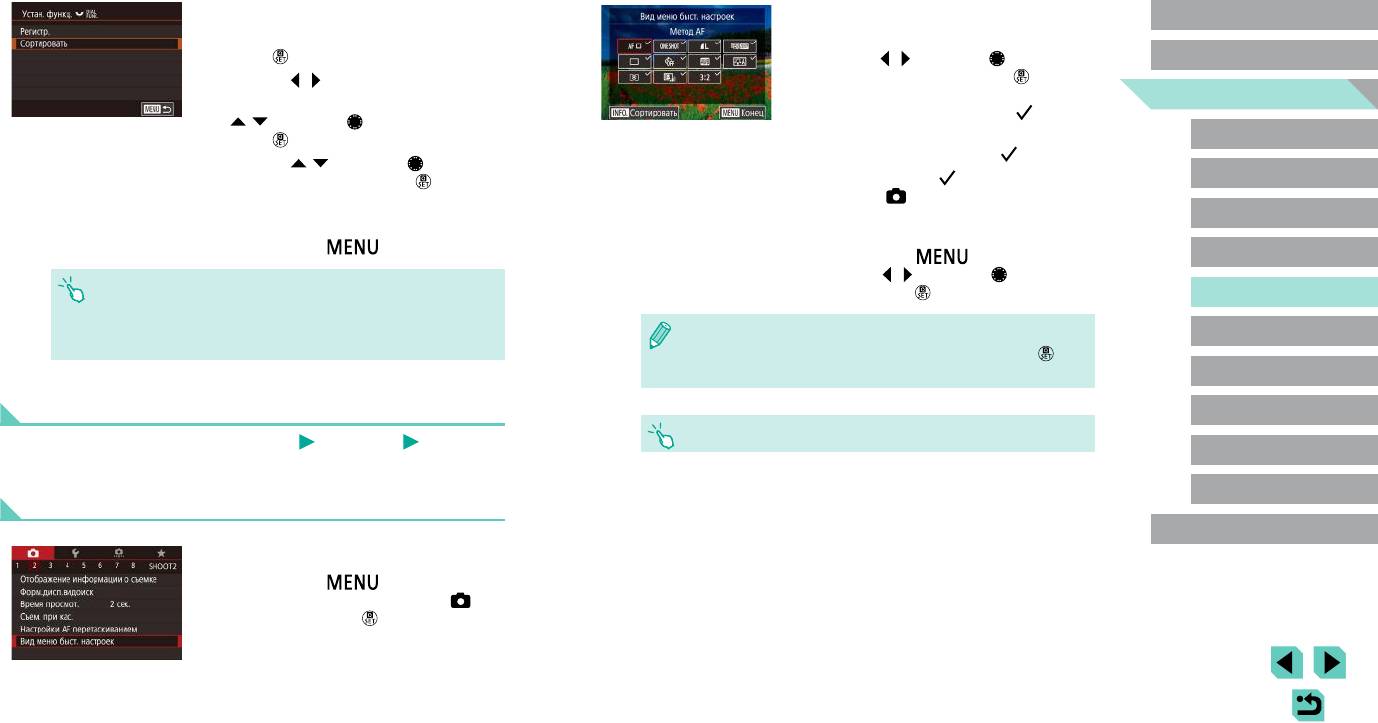
3
Измените порядок функций, как требуется.
2
Выберите значки, которые требуется
Перед использованием
включить в меню.
● Выберите пункт [Сортировать] и нажмите
кнопку [ ].
● Кнопками [ ][ ] или диском [ ] выберите
Основные операции
● Кнопками [
][ ] выберите режим съемки.
значок, затем с помощью кнопки [ ] устано-
Руководство по расширенным
вите у значков, которые должны отображаться
● Выберите перемещаемую функцию (кнопками
операциям
в меню быстрой настройки, метку [ ].
[ ][ ] или диском [ ]), затем нажмите
кнопку [ ].
● На экране будут отображаться выбранные
Основные сведения о камере
пункты (помеченные символом [
]).
● Кнопками [ ][ ] или диском [ ] измените
Автоматический/гибридный
порядок, затем нажмите кнопку [ ].
● Пункты без символа [ ] можно настраивать
автоматический режим
на вкладке [ ] экрана меню.
● Для функций с меткой [Нормальн.] использу-
Другие режимы съемки
ются параметры съемки по умолчанию.
3
Выполните настройку.
● Нажмите кнопку [
].
● Нажмите кнопку [ ], выберите [OK]
Режим P
(кнопками [ ][ ] или диском [ ]), затем
● На экране [Регистр.] для сохранения или очистки пунктов можно также
нажмите кнопку [ ].
Режимы Tv, Av, M, C1 и C2
выбирать пункты, нажимая их.
● На экране [Сортировать] порядок пунктов можно также изменять,
● В меню могут отображаться не более 11 пунктов.
Режим воспроизведения
перетаскивая их.
● Экран из шага 2 можно также открыть, удерживая нажатой кнопку [
],
когда отображается меню быстрой установки.
Беспроводные функции
Настройка меню быстрой установки
Меню настройки
● Можно также выбирать значки на экране из шага 2, нажимая их.
Фотографии Видеофильмы
Принадлежности
Отображаемые пункты меню быстрой установки можно изменять.
Приложение
Выбор пунктов для включения в меню
Алфавитный указатель
1
Откройте экран настройки.
● Нажмите кнопку [ ], выберите пункт
[Вид меню быст. настроек] на вкладке [ 2],
затем нажмите кнопку [ ] (=
35).
99
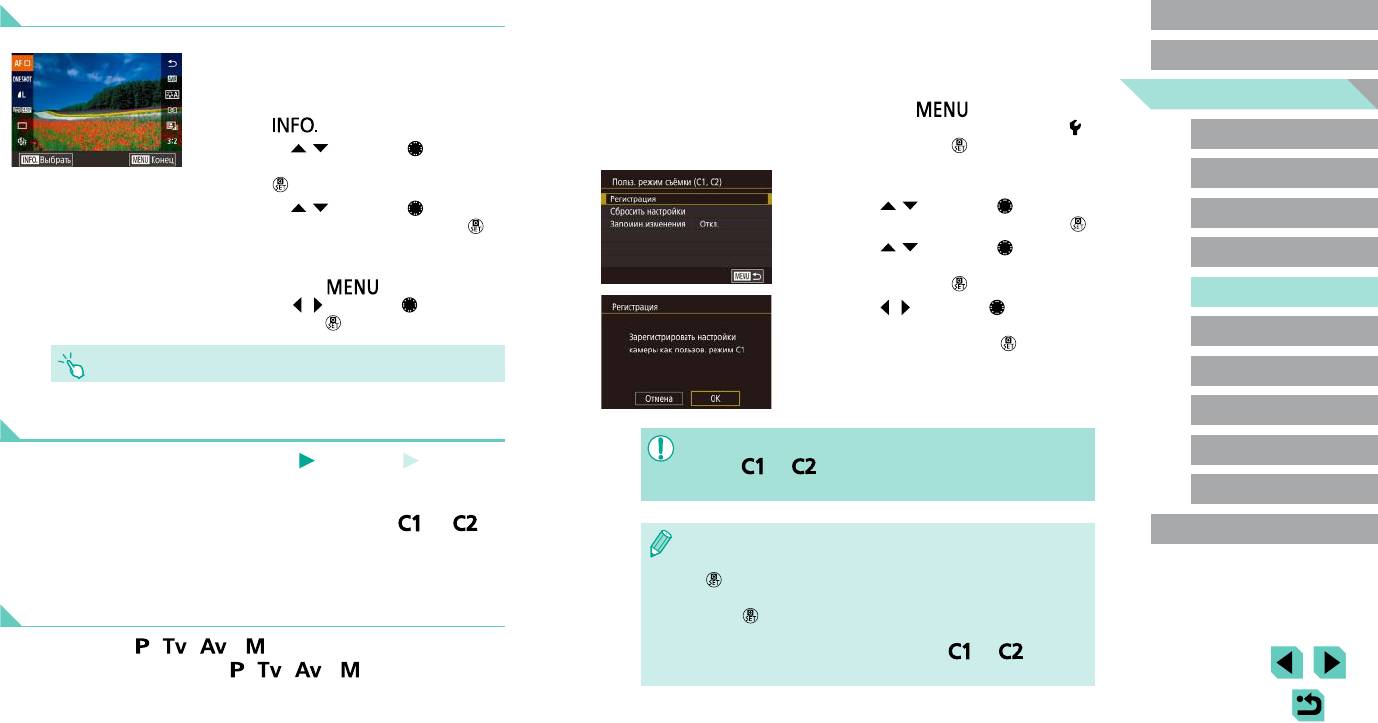
Изменение порядка пунктов меню
1
Перейдите в режим съемки с параметрами,
Перед использованием
которые требуется сохранить, и произведите
требуемые изменения параметров.
Основные операции
1
Откройте экран настройки.
● На экране из шага 2 раздела «Выбор пунктов
2
Откройте экран для назначения функций.
Руководство по расширенным
для включения в меню» (=
99) нажмите
операциям
● Нажмите кнопку [ ], выберите пункт
кнопку [ ].
[Польз. режим съёмки (C1, C2)] на вкладке [ 4],
Основные сведения о камере
● Кнопками [
][ ] или диском [ ] выберите
затем нажмите кнопку [ ].
перемещаемый значок, затем нажмите
Автоматический/гибридный
кнопку [ ].
3
Сохраните настройки.
автоматический режим
● Кнопками [ ][ ] или диском [ ] выберите
● Кнопками [ ][ ] или диском [ ] выберите
Другие режимы съемки
новое положение, затем нажмите кнопку [ ].
пункт [Регистрация], затем нажмите кнопку [ ].
● Кнопками [ ][ ] или диском [ ] выберите
Режим P
2
Выполните настройку.
назначаемый пользовательский режим съемки,
● Нажмите кнопку [ ], выберите [OK]
затем нажмите кнопку [ ].
Режимы Tv, Av, M, C1 и C2
(кнопками [ ][ ] или диском [ ]), затем
● Кнопками [
][ ] или диском [ ] выберите [OK]
нажмите кнопку [ ].
после появления сообщения с запросом подтвер
-
Режим воспроизведения
ждения, затем нажмите кнопку [ ].
● Порядок значков можно также изменить, перетаскивая их.
Беспроводные функции
Меню настройки
Сохранение параметров съемки
●
Чтобы изменить сохраненные настройки (кроме их режима съемки), выберите
Принадлежности
Фотографии
Видеофильмы
режим [
] или [ ] и внесите изменения, затем повторите шаги 2 – 3.
Сохраните часто используемые режимы съемки и настроенные параметры функций
Эти настройки не применяются в других режимах съемки.
Приложение
для повторного использования. Для последующего переключения на сохраненные
параметры просто поверните диск установки режима в положение [ ] или [ ].
Алфавитный указатель
Таким образом можно сохранить даже те параметры, которые обычно сбрасываются
● Чтобы восстановить для сохраненных настроек значения по умолчанию,
при переключении режимов съемки или выключении камеры (например, настройки
выберите на экране из шага 3 пункт [Сбросить настройки], нажмите кнопку
таймера автоспуска).
[
], затем выберите пользовательский режим съемки. На открывшемся
после этого экране запроса подтверждения выберите [OK] и нажмите
Параметры, которые можно сохранить
кнопку [
].
● Чтобы автоматически обновлять сохраненные настройки с учетом измене ний
● Режимы съемки ([ ], [ ], [ ] и [ ]).
настроек, сделанных во время съемки в режиме [
] или [ ], на экране
● Параметры, заданные в режимах [
], [ ], [ ] и [ ] (=
69 – =
92).
из шага 3 задайте для параметра [Запомин.изменения] значение [Вкл.].
● Параметры меню съемки.
● Установки МОЁ МЕНЮ (=
101).
100
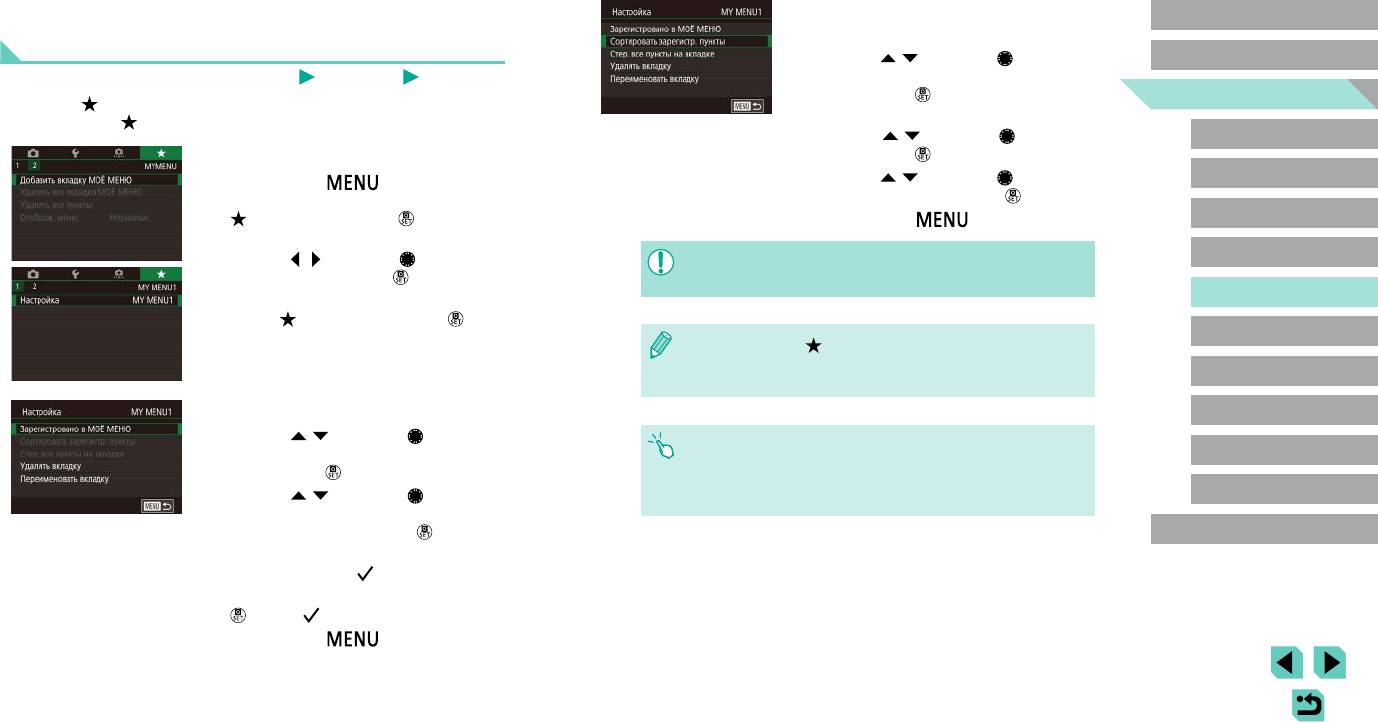
Сохранение часто используемых пунктов меню съемки
3
Расположите пункты меню в требуемом
Перед использованием
порядке.
(Моё меню)
● Кнопками [ ][ ] или диском [ ] выберите
Основные операции
Фотографии
Видеофильмы
пункт [Сортировать зарегистр. пункты], затем
Руководство по расширенным
нажмите кнопку [ ].
На вкладке [ 1] можно сохранить до шести часто используемых пунктов меню съемки.
операциям
Настроив вкладку [ 1], можно быстро переходить к этим пунктам с одного экрана.
● Выберите перемещаемый пункт меню
(кнопками [
][ ] или диском [ ]), затем
Основные сведения о камере
1
Откройте экран настройки.
нажмите кнопку [ ].
Автоматический/гибридный
● Нажмите кнопку [ ], выберите пункт
● Кнопками [ ][ ] или диском [ ] измените
автоматический режим
[Добавить вкладку МОЁ МЕНЮ] на вкладке
порядок, затем нажмите кнопку [ ].
[ 1], затем нажмите кнопку [ ] (=
35).
Другие режимы съемки
● Нажмите кнопку [ ].
Режим P
● Кнопками [
][ ] или диском [ ] выберите
● На шаге 2 можно также задавать пункты, отображающиеся серым цветом,
[OK], затем нажмите кнопку [ ].
но в некоторых режимах съемки они могут быть недоступны.
Режимы Tv, Av, M, C1 и C2
● Выберите пункт [Настройка MY MENU1] на
вкладке [
1], затем нажмите кнопку [ ].
Режим воспроизведения
● Можно добавить до [ 5], повторяя этот процесс с шага 1.
● При выборе на экране из шага 2 пункта [Стер. все пункты на вкладке]
Беспроводные функции
удаляются все пункты, добавленные на вкладку.
2
Выполните настройку.
Меню настройки
● Кнопками [ ][ ] или диском [ ] выберите
● На экране [Зарегистровано в МОЁ МЕНЮ] для сохранения или очистки
пункт [Зарегистровано в МОЁ МЕНЮ], затем
Принадлежности
пунктов можно также выбирать пункты, нажимая их.
нажмите кнопку [ ].
● На экране [Сортировать зарегистр. пункты] порядок пунктов можно также
Приложение
● Кнопками [
][ ] или диском [ ] выберите
изменять, перетаскивая их.
пункт меню для сохранения (не более шести
пунктов), затем нажмите кнопку [ ], чтобы
Алфавитный указатель
сохранить этот пункт.
● Отображается значок [ ].
● Чтобы отменить сохранение, нажмите кнопку
[
]. Значок [ ] больше не отображается.
● Нажмите кнопку [
].
101
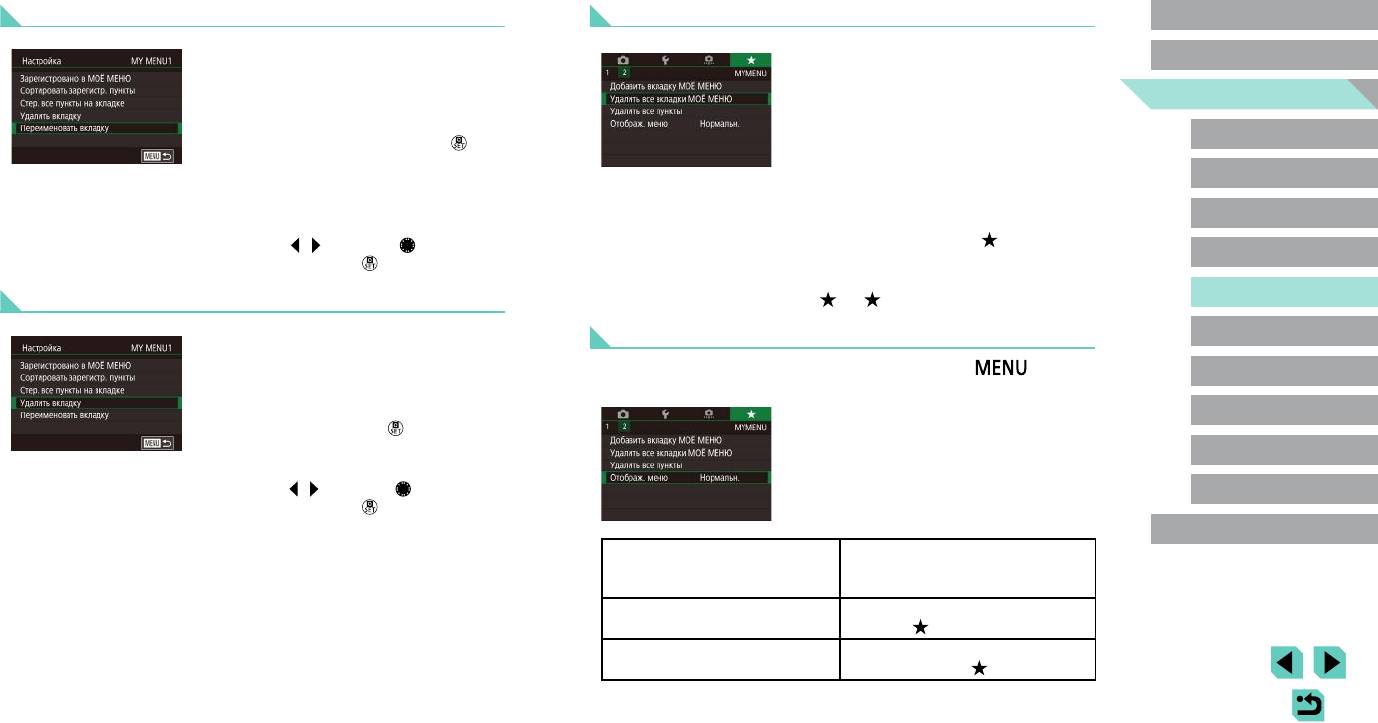
Переименование вкладок «Мое меню»
Удаление все вкладок или пунктов «Мое меню»
Перед использованием
Основные операции
1
Выберите пункт [Переименовать вкладку].
1
Выберите пункт.
● В соответствии с шагом 2 раздела «Сохранение
●
Выберите пункт [Удалить все вкладки МОЁ МЕНЮ]
Руководство по расширенным
часто используемых пунктов меню съемки
или [Удалить все пункты] на экране из шага 1
операциям
(Моё меню)» (=
101) выберите пункт [Пере-
раздела «Сохранение часто используемых
Основные сведения о камере
именовать вкладку] и нажмите кнопку [ ].
пунктов меню съемки (Моё меню)» (=
101).
Автоматический/гибридный
2
Измените название вкладки.
2
Удалите пункт.
автоматический режим
● С помощью отображаемой клавиатуры введите
● При выборе пункта [Удалить все вкладки МОЁ
Другие режимы съемки
новое название вкладки (=
37).
МЕНЮ] удаляются все вкладки «Мое меню» и
● Кнопками [ ][ ] или диском [ ] выберите [Да],
восстанавливается вкладка [ ] по умолчанию.
Режим P
затем нажмите кнопку [ ].
● При выборе пункта [Удалить все пункты] удаля-
ются все пункты, добавленные на вкладки
Удаление вкладки «Мое меню»
Режимы Tv, Av, M, C1 и C2
[ 1] – [ 5].
Настройка отображения вкладки «Мое меню»
Режим воспроизведения
1
Выберите пункт [Удалить вкладку].
Укажите, какой экран должен отображаться при нажатии кнопки [ ] в режиме
● В соответствии с шагом 2 раздела «Сохранение
Беспроводные функции
съемки.
часто используемых пунктов меню съемки
(Моё меню)» (=
101) выберите пункт [Удалить
●
На экране из шага 1 раздела «Сохранение часто
Меню настройки
вкладку] и нажмите кнопку [ ].
используемых пунктов меню съемки (Моё меню)»
(=
101)
выберите пункт [Отображ. меню], затем
Принадлежности
2
Удалите пункт.
выберите требуемый вариант.
● Кнопками [ ][ ] или диском [ ] выберите [OK],
Приложение
затем нажмите кнопку [ ].
Алфавитный указатель
Отображается самое последнее меню,
Нормальное отображение
отображавшееся для предыдущей
операции.
Отображение начинается с экранов
Показыв. на вкладке МОЁ МЕНЮ
вкладки [
].
Отображение ограничивается только
Показ.только вкладк.МОЁ МЕНЮ
экранами вкладки [
].
102
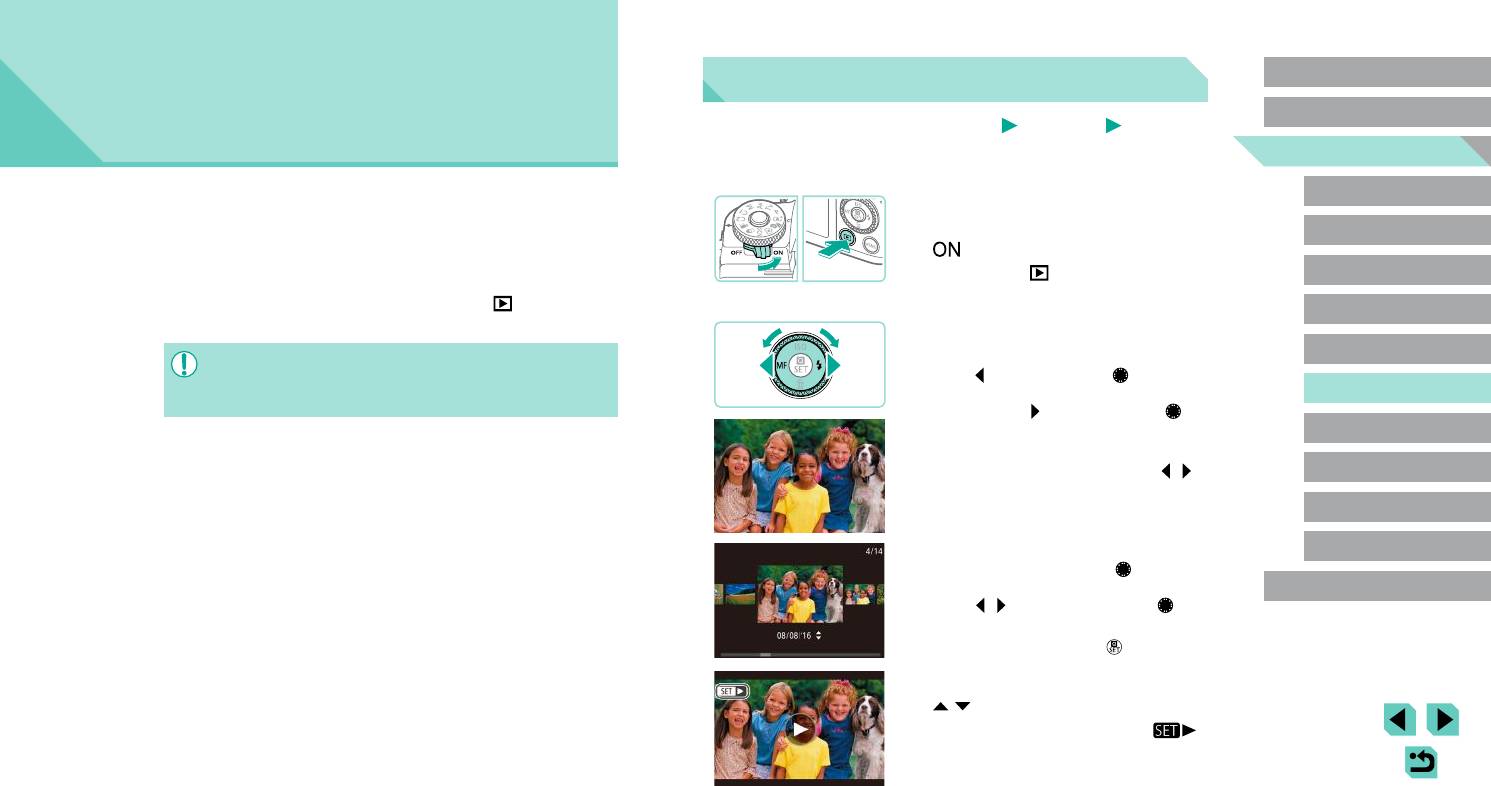
Перед использованием
Просмотр
Основные операции
Фотографии
Видеофильмы
Руководство по расширенным
После съемки фотографий или видеофильмов их можно просмотреть на экране
операциям
в соответствии с приведенными ниже инструкциями.
Основные сведения о камере
1
Перейдите в режим воспроизведения.
Режим воспроизведения
Автоматический/гибридный
● Установите переключатель питания в положение
автоматический режим
[ ].
Просматривайте свои снимки, а также различными способами производите поиск
● Нажмите кнопку [ ].
Другие режимы съемки
или редактирование снимков
● Отображается последний снимок.
● Для подготовки камеры к этим операциям нажмите кнопку [
], чтобы перейти
Режим P
в режим воспроизведения.
2
Выберите изображения.
Режимы Tv, Av, M, C1 и C2
● Для просмотра предыдущего снимка нажмите
● Воспроизведение или редактирование переименованных изображений,
кнопку [ ] или поверните диск [ ] против часо-
изображений, уже отредактированных в компьютере, или изображений
вой стрелки. Для просмотра следующего снимка
Режим воспроизведения
из других камер может оказаться невозможным.
нажмите кнопку [ ] или поверните диск [ ] по
часовой стрелке.
Беспроводные функции
● Для быстрого перехода между снимками нажи-
майте и удерживайте нажатыми кнопки [ ][ ].
Меню настройки
Принадлежности
● Для перехода к этому экрану (режим прокрутки
Приложение
экрана) быстро поверните диск [
]. В этом ре-
жи ме для перехода между снимками нажи май те
Алфавитный указатель
кнопки [ ][ ] или поворачивайте диск [ ].
● Для возврата в режим отображения одиночного
изображения нажмите кнопку [
].
● Для перехода между изображениями, сгруппи-
рованными по дате съемки, нажимайте кнопки
[
][ ] в режиме прокрутки экрана.
● Видеофильмы обозначаются значком [
].
Для воспроизведения видеофильмов перехо ди те
к шагу 3.
103
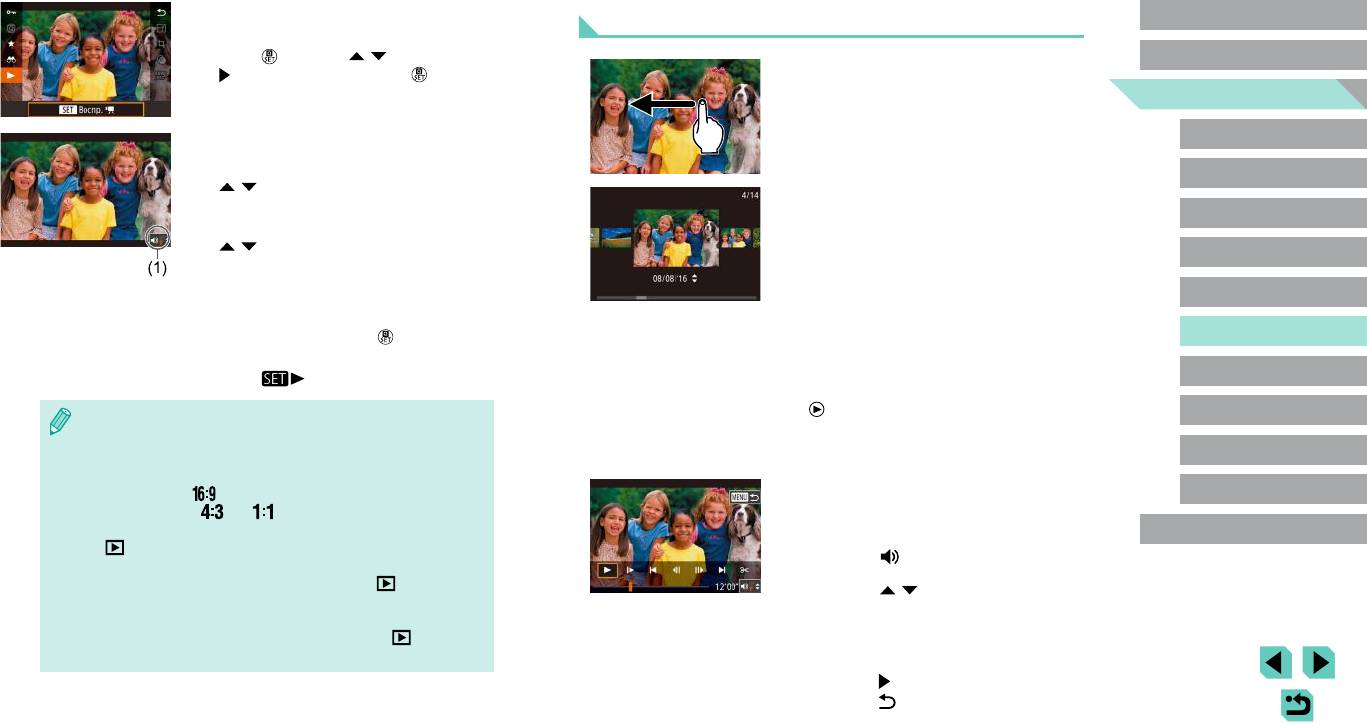
3
Запустите воспроизведение видеофильмов.
Использование сенсорного экрана
Перед использованием
● Чтобы запустить воспроизведение, нажмите
кнопку [ ], кнопками [ ][ ] выберите значок
Основные операции
● Для просмотра следующего снимка проведите
[ ], затем снова нажмите кнопку [ ].
пальцем по экрану налево, для просмотре пре-
Руководство по расширенным
дыдущего снимка проведите пальцем направо.
операциям
Основные сведения о камере
4
Отрегулируйте громкость.
● Для регулировки громкости используйте кнопки
Автоматический/гибридный
автоматический режим
[ ][ ].
● Для перехода в режим прокрутки экрана быстро
● Когда индикатор громкости (1) не отображается,
несколько раз проведите пальцем по экрану
Другие режимы съемки
для регулировки громкости используйте кнопки
влево или вправо.
[ ][ ].
●
В режиме прокрутки экрана снимки можно также
Режим P
просматривать, перетаскивая их влево или вправо.
● При нажатии центрального изображения восста-
5
Приостановите воспроизведение.
Режимы Tv, Av, M, C1 и C2
навливается режим отображения одиночного
● Для приостановки или возобновления воспро из-
изображения.
ведения нажимайте кнопку [ ].
Режим воспроизведения
● Для просмотра в режиме прокрутки экрана
● После завершения видеофильма отображается
изображений, сгруппированных по дате съемки,
значок [
быстро проводите пальцем вверх или вниз.
Беспроводные функции
].
● Для запуска воспроизведения видео нажмите
[
] на шаге 3 раздела «Просмотр» (=
103).
Меню настройки
● Для переключения из режима воспроизведения в режим съемки наполовину
● Для регулировки громкости во время воспро-
нажмите кнопку спуска затвора.
изве
дения видеофильма быстро проведите
Принадлежности
● При просмотре изображений RAW отображаются белые линии формата
пальцем по экрану вверх или вниз.
кадра. Эти линии отображаются вверху и внизу изображений, снятых с
● Чтобы остановить воспроизведение видео филь ма,
форматом кадра [
], и с левой и правой сторон изображений, снятых
Приложение
нажмите на экран. Отображается показанный
с
форматом кадра [
] или [ ].
здесь экран, и камера готова к выполнению
● Для отключения прокрутки экрана выберите MENU (=
35) > вкладку
Алфавитный указатель
следующей операции.
[
4] > [Прокр. экрана] > [Откл.].
- Нажмите [
] для отображения панели
● Чтобы при переключении в режим воспроизведения отображался самый
громкости, затем настройте громкость,
последний снимок, выберите MENU (=
35) > вкладку [ 5] >
нажимая [
][ ].
[Отображать] > [Посл. снятый].
- Для перехода между кадрами нажмите
● Для изменения эффекта перехода между изображениями откройте меню
полосу прокрутки или проведите пальцем
MENU (=
35) и выберите требуемый эффект на вкладке [ 4] >
влево или вправо.
[Эффект перех.].
- Чтобы возобновить воспроизведение,
нажмите [
].
- Нажмите [
] для возврата на экран из шага 2
раздела «Просмотр» (=
103).
104
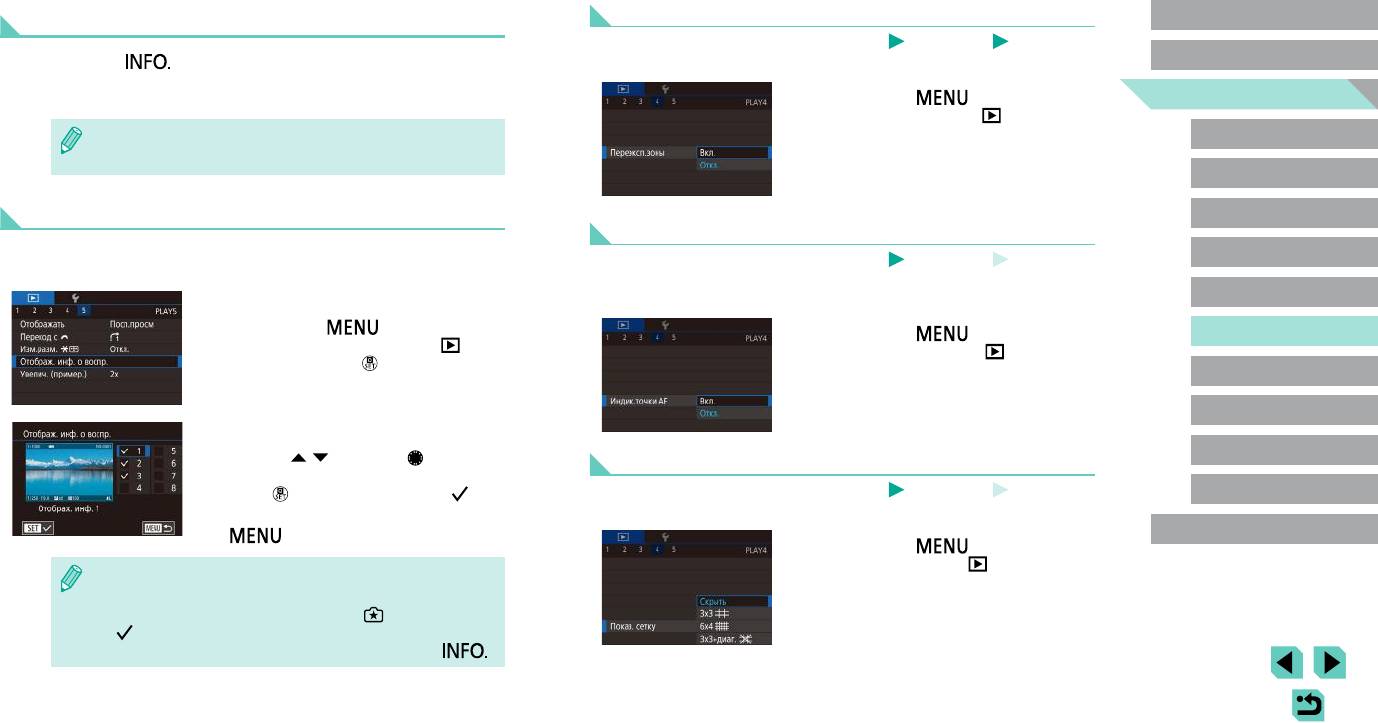
Предупреждение о передержке (для ярких участков изображения)
Переключение режимов индикации
Перед использованием
Фотографии
Видеофильмы
Основные операции
Нажимайте кнопку [ ] в режиме воспроизведения для переключения между
Передержанные яркие области изображения могут отображаться мигающими.
режимами «Инф.не отображается», «Инф. дисплей 1» (базовые сведения) и «Инф.
Руководство по расширенным
дисплей 2» (подробные сведения).
● Нажмите кнопку [
], выберите пункт
операциям
[Переэксп.зоны] на вкладке [ 4], затем
выберите значение [Вкл.].
Основные сведения о камере
● Переключение режимов отображения невозможно, если камера подключена
по сети Wi
-Fi к любым другим устройствам, кроме принтеров.
Автоматический/гибридный
автоматический режим
Настройка отображаемой информации о съемке
Другие режимы съемки
Индикация точки AF
Настройте информацию, отображаемую на каждом из экранов. Подробные сведения
Режим P
Фотографии
Видеофильмы
о доступной информации см. в разделе «При воспроизведении» (=
192).
Проверьте, какая рамка AF обеспечила фокусировку для снимка, отображая эту
Режимы Tv, Av, M, C1 и C2
1
Откройте экран настройки.
рамку красным контуром.
● Нажмите кнопку [ ], выберите пункт
● Нажмите кнопку [
], выберите пункт
Режим воспроизведения
[Отображ. инф. о воспр.] на вкладке [ 5],
[Индик.точки AF] на вкладке [ 4], затем
затем нажмите кнопку [ ].
выберите значение [Вкл.].
Беспроводные функции
Меню настройки
2
Выберите информацию для отображения.
Принадлежности
● Кнопками [ ][ ] или диском [ ] выберите
Отображение сетки
информацию для отображения, затем нажмите
кнопку [ ], чтобы установить флажок [ ].
Фотографии
Видеофильмы
Приложение
● Для возврата на экран меню нажмите кнопку
Выведите на экран сетку.
Алфавитный указатель
[ ].
● Нажмите кнопку [
], выберите пункт
[Показ. сетку] на вкладке [ 4], затем выберите
●
Слева для справки приводится пример отображения с параметрами, выбран -
требуемый вариант.
ными на шаге 2.
● Для отображения сведений о настройках режима [
] установите флажок
[
] у пункта [Инф. дисплей 2]. Информация об этой настройке, за которой
следует [Инф. дисплей 2], будет отображаться при нажатии кнопки [
].
105
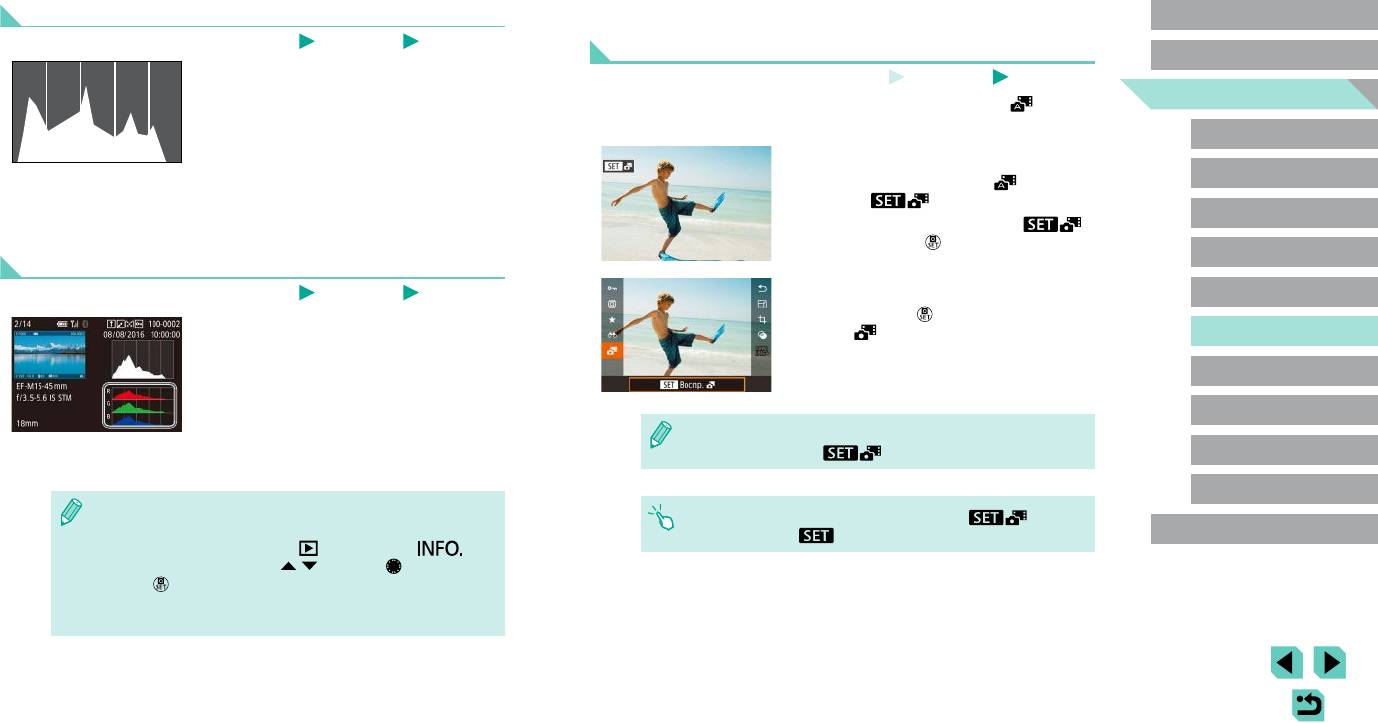
Гистограмма яркости
Просмотр коротких видеофильмов, созданных при
Перед использованием
Фотографии
Видеофильмы
съемке фотографий (видеоподборка)
Основные операции
● Информационные экраны 2 – 8 включают в себя
Фотографии
Видеофильмы
график в верхней части, который называется гис-
Руководство по расширенным
Просмотр клипов видеоподборки, автоматически записанных в режиме [ ] (=
41)
операциям
тограммой яркости и показывает распреде ле ние
яркости на изображениях. По горизон таль ной
в день съемки фотографии, производится следующим образом.
Основные сведения о камере
оси откладывается степень яркости, а по верти-
1
Выберите изображение.
кальной оси – количество пикселов изображения,
Автоматический/гибридный
имеющих соответствующий уровень яркости.
● Фотографии, снятые в режиме [ ], поме ча ют ся
автоматический режим
Просмотр гистограммы позволяет проверить
значком [ ].
экспозицию.
Другие режимы съемки
● Выберите фотографию со значком [ ]
и нажмите кнопку [ ].
Режим P
Гистограмма RGB
Фотографии
Запустите воспроизведение видеофильма.
Видеофильмы
2
Режимы Tv, Av, M, C1 и C2
● Нажмите кнопку [ ], затем выберите в меню
● Информационный экран 3 включает в себя
пункт [ ] (=
34).
Режим воспроизведения
гистограмму RGB, которая показывает распре-
деление красного, зеленого и синего цветов
● Воспроизводится видеофильм, автоматически
Беспроводные функции
на изображениях. По горизонтальной оси откла-
записанный в день съемки фотографии, начи ная
дывается яркость R (красный), G (зеленый) или
с начала.
B (синий), а по вертикальной оси – количество
Меню настройки
пикселов изображения, имеющих соответству ю-
● Если в камере выключено отображение информации (=
105), через
щий уровень яркости. Эта гистограмма позволя ет
короткое время значок [
] исчезает.
Принадлежности
проверить цветовые характеристики изображения.
Приложение
● Вверху экранов информации 2 – 8 может также отображаться гистограмма
● Видеоподборки можно также воспроизводить, нажав [ ] на экране
RGB. Выберите один из вариантов отображения информации 2 – 8 в пункте
Алфавитный указатель
из шага 1 и нажав [
] на экране из шага 2.
[Отображ. инф. о воспр.] на вкладке [
5], нажмите кнопку [ ],
выбе
рите пункт [RGB] (кнопками [
][ ] или диском [ ]), затем нажмите
кнопку [
]. Обратите внимание, что внизу экрана информации 3 отобра-
жается гистограмма яркости.
● Гистограмму можно также посмотреть во время съемки (=
191).
106
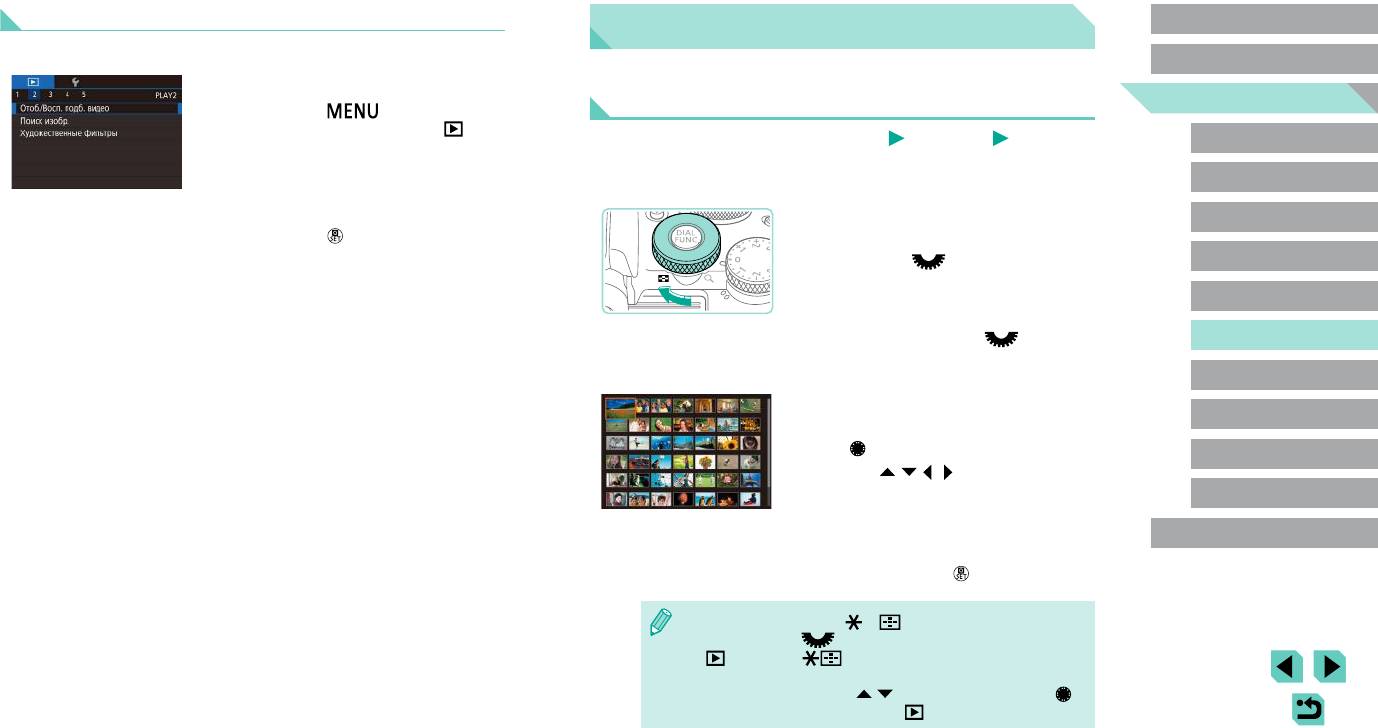
Просмотр по дате
Перед использованием
Обзор и фильтрация изображений
Видеоподборки можно просматривать по датам.
Основные операции
1
Выберите видеофильм.
Руководство по расширенным
Переход между изображениями в индексе
● Нажмите кнопку [ ], выберите пункт
операциям
[Отоб./Восп. подб. видео] на вкладке [ 2],
Фотографии
Видеофильмы
Основные сведения о камере
затем выберите дату (=
35).
Отображая несколько изображений в виде индекса, можно быстро найти требуемое
Автоматический/гибридный
изображение.
автоматический режим
2
Запустите воспроизведение видеофильма.
1
Изображения отображаются в виде индекса.
Другие режимы съемки
● Нажмите кнопку [ ], чтобы начать воспро из-
● Для отображения изображений в виде индекса
ведение.
поверните диск [ ] по часовой стрелке.
Режим P
Для одновременного просмотра большего числа
изображений поверните этот диск еще раз.
Режимы Tv, Av, M, C1 и C2
● Для одновременного просмотра меньшего числа
изображений поверните диск [
] против часо-
Режим воспроизведения
вой стрелки. При каждом повороте диска число
отображаемых изображений умень шается.
Беспроводные функции
2
Выберите изображение.
Меню настройки
● Для прокрутки изображений поворачивайте
диск [ ].
Принадлежности
● Кнопками [ ][ ][ ][ ] выберите изображение.
● Вокруг выбранного изображения отображается
Приложение
оранжевая рамка.
● Для просмотра выбранного изображения
Алфавитный указатель
в режиме отображения одиночного изобра-
жения нажмите кнопку [
].
● Чтобы использовать кнопки [ ] и [ ] таким же образом, как можно
использовать диск [
] на шаге 1, выберите MENU (=
35) > вкладку
[
5] > [Изм.разм. ] > [Вкл.].
● Чтобы отключить эффект трехмерного отображения (используется, если
удерживать нажатыми кнопки [
][ ] или быстро поворачивать диск [ ]),
выберите меню MENU (=
35) > вкладку [ 4] > [Эффект отобр.] > [Откл.].
107
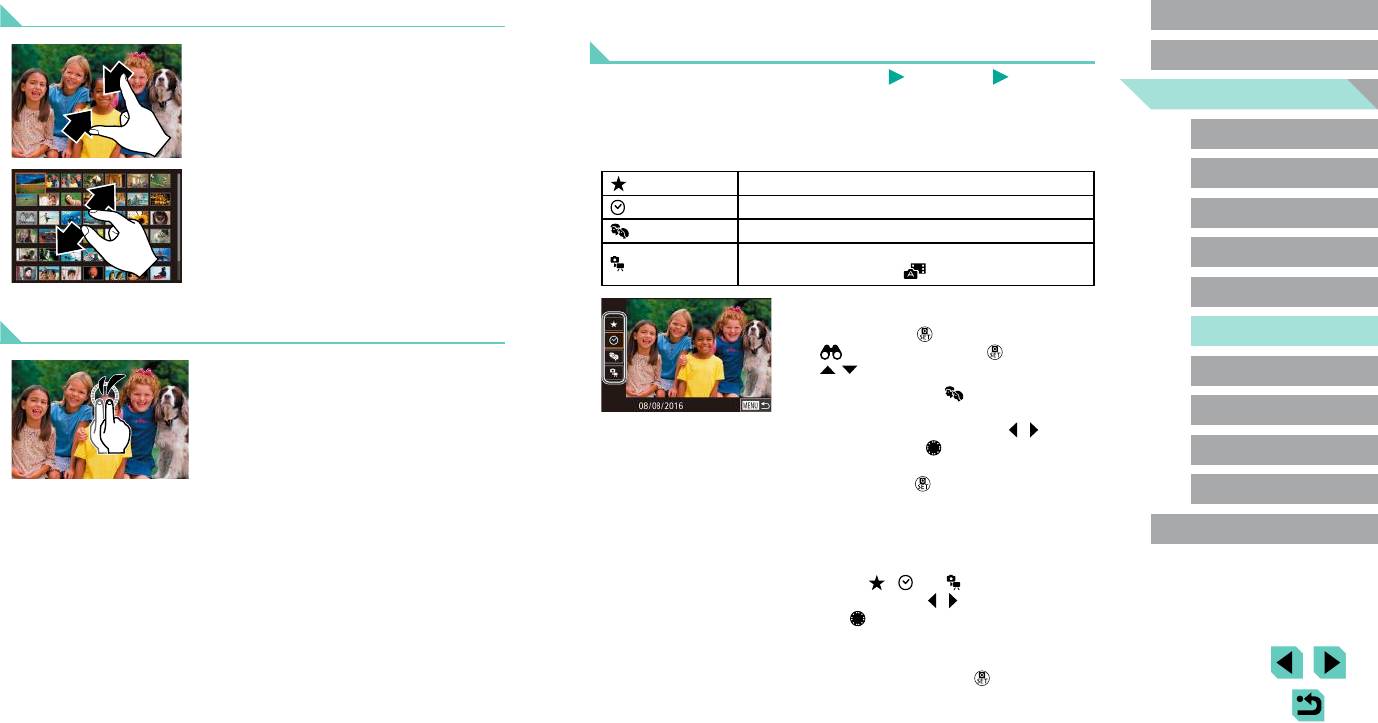
Использование сенсорного экрана
Поиск изображений, удовлетворяющих определенным
Перед использованием
условиям
● Сведите пальцы для перехода из режима
Основные операции
одиночного изображения в индексный режим.
Фотографии
Видеофильмы
● Для увеличения количества эскизов на экране
Руководство по расширенным
Чтобы быстро найти требуемые изображения на карте памяти с большим количеством
операциям
снова сведите пальцы.
изображений, используйте режим фильтрации изображений в соответствии с задан ны ми
● Для прокрутки отображаемых изображений
условиями. Можно также одновременно защитить (=
112) или удалить (=
114) все
Основные сведения о камере
проводите пальцем по экрану вверх или вниз.
эти изображения.
Автоматический/гибридный
● Для уменьшения количества эскизов на экране
Оценка
Отображение изображений с оценкой (=
117).
автоматический режим
разведите пальцы.
Перех.по дате
Отображаются изображения, снятые в определенный день.
● Выберите изображение, нажав на него, затем
Другие режимы съемки
снова нажмите это изображение для просмотра
Люди
Отображаются изображения с обнаруженными лицами.
в режиме отображения одиночного изобра же ния.
Отображаются фотографии, видеофильмы или видео-
Режим P
Фото/видео
фильмы, снятые в режиме [
] (=
41).
Режимы Tv, Av, M, C1 и C2
1
Выберите первое условие.
Увеличение при двойном нажатии
● Нажмите кнопку [ ], выберите в меню значок
Режим воспроизведения
[ ], затем нажмите кнопку [ ]. Кнопками
● Быстро дважды нажмите экран, чтобы увеличить
[ ][ ] выберите условие.
Беспроводные функции
изображение приблизительно в 3 раза.
● Если выбран вариант [ ], можно просмат ри-
● Для возврата из режима увеличения в режим
вать только изображения, удовлетворяющие
Меню настройки
отображения одного изображения быстро
этому условию, нажимая кнопки [ ][ ] или
дважды нажмите экран.
поворачивая диск [ ]. Чтобы выполнить
Принадлежности
операцию сразу для всех этих изображений,
нажмите кнопку [ ] и переходите к шагу 3.
Приложение
2
Выберите второе условие и просмотрите
Алфавитный указатель
отфильтрованные изображения.
● Если в качестве первого условия выбран
вариант [
], [ ] или [ ], выберите второе
условие кнопками [ ][ ], затем поворачивайте
диск [ ] для просмотра только изображений,
удовлетворяющих этим условиям.
● Для переключения в режим фильтрации изо-
бражений нажмите кнопку [
] и переходите
к шагу 3.
108
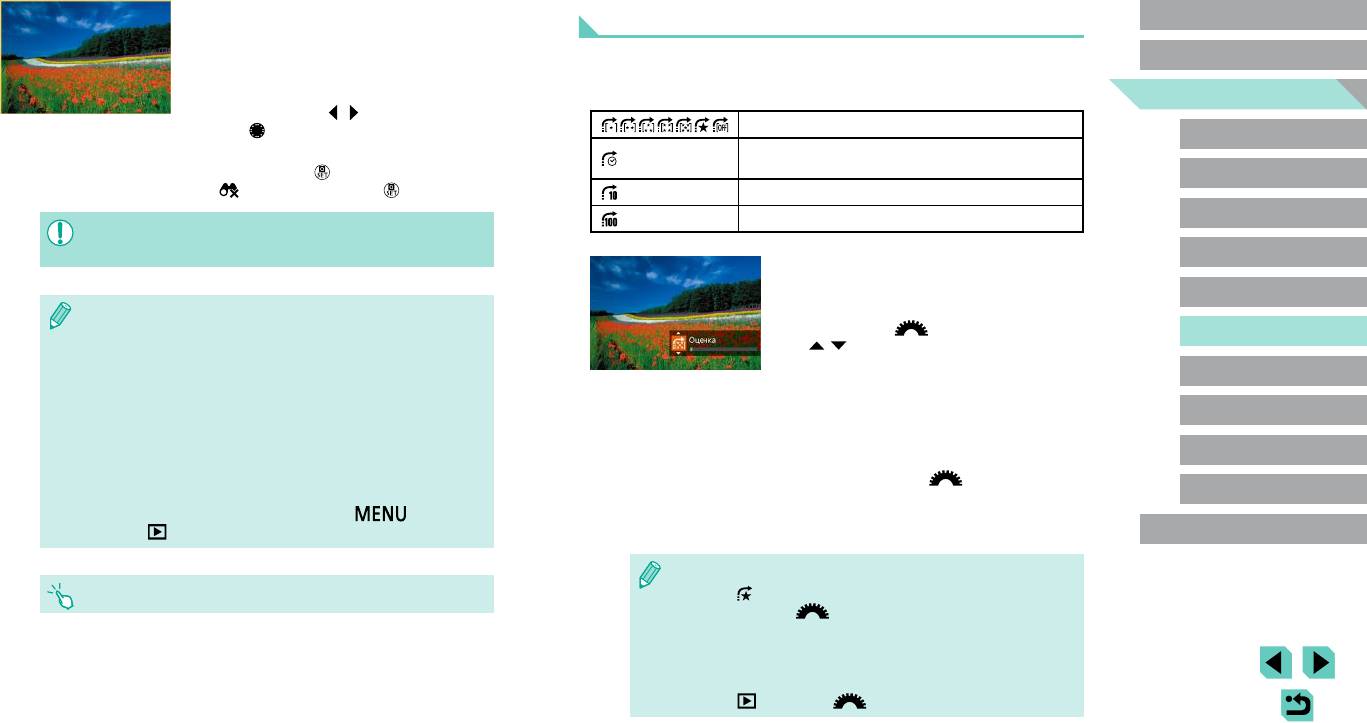
3
Просмотрите отфильтрованные
Переход между изображениями с помощью переднего диска
Перед использованием
изображения.
● Изображения, удовлетворяющие заданным
Основные операции
С помощью главного диска управления можно быстро находить требуемые изо-
условиям, отображаются в желтых рамках.
бражения и переходить между ними с использованием фильтрации изображений
Руководство по расширенным
Для просмотра только таких изображений
в
соответствии с указанными условиями.
операциям
нажимайте кнопки [ ][ ] или поворачивайте
диск [ ].
Отображение изображений с оценкой (=
117).
Основные сведения о камере
● Чтобы отменить воспроизведение с фильтром,
Переход к первому изображению в каждой группе
нажмите кнопку [
], выберите в меню значок
изображений, снятых в определенный день.
Автоматический/гибридный
автоматический режим
[ ], затем нажмите кнопку [ ].
Переход сразу через 10 изображений.
Другие режимы съемки
Переход сразу через 100 изображений.
● Если камера не нашла изображений, удовлетворяющих каким-то условиям,
эти условия будут недоступны.
Режим P
1
Выберите условие.
● В режиме отображения одного изображения
Режимы Tv, Av, M, C1 и C2
● Варианты просмотра найденных изображений (на шаге 3) включают в себя
выберите условие (или способ перехода),
«Переход между изображениями в индексе» (=
107), «Увеличение изобра-
повернув диск [ ], затем нажимая кнопки
Режим воспроизведения
жений» (=
110) и «Просмотр слайд-шоу» (=
111). Операции можно также
[ ][ ].
применять ко всем найденным изображениям, выбрав пункт [Защита всех
Беспроводные функции
найд. изобр.] в разделе «Защита изображений» (=
112) или пункт [Выбр.
2
Просматривайте изображения,
все найд. изобр.] в разделе «Удаление сразу нескольких изображений»
удовлетворяющие заданному условию,
Меню настройки
(=
115), «Добавление изображений в список печати (DPOF)» (=
181)
или переходите через заданное число
или «Добавление изображений в фотокнигу» (=
183).
изображений.
Принадлежности
● Если отредактировать изображения и сохранить их в виде новых изо бра же-
ний (=
118 – =
121), выводится сообщение и найденные изображения
● Поворачивайте диск [ ] для просмотра
Приложение
больше не отображаются.
только изображений, удовлетворяющих условию,
● Эти же операции можно выполнить, нажав кнопку [
] и выбрав
или перехода через заданное количество изобра
-
вкладку [
2] > [Поиск изобр.].
жений вперед или назад.
Алфавитный указатель
● Для перехода между изображениями с любыми оценками используйте
● Условия можно также выбрать, нажимая экраны на шагах 1 и 2.
вариант [
].
● При повороте диска [
] во время просмотра изображений на индекс ном
экране переход на предыдущее или следующее изображение производится
в соответствии со способом перехода, выбранном в режиме отображения
одного изображения.
●
Условие (или способ перехода) можно также задать, выбрав MENU
(=
35) >
вкладку [
5] > [Переход с ].
109
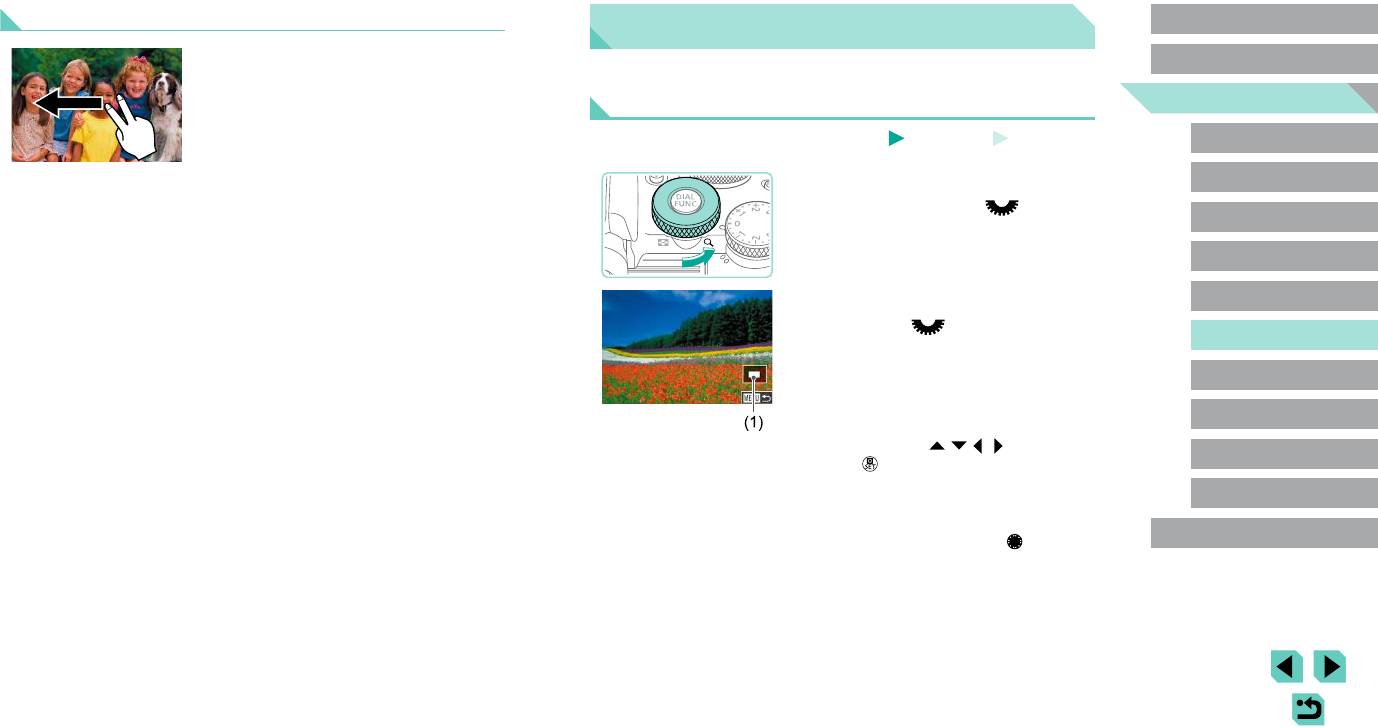
Использование сенсорного экрана
Перед использованием
Варианты просмотра изображений
● Переходить к предыдущему или следующему
Основные операции
изображению в соответствии со способом
перехода, выбранным на шаге 1 раздела
Руководство по расширенным
Увеличение изображений
«Переход между изображениями с помощью
операциям
переднего диска» (=
109), можно также,
Фотографии
Видеофильмы
Основные сведения о камере
перетаскивая изображение влево или вправо
двумя пальцами.
Автоматический/гибридный
1
Увеличьте изображение.
автоматический режим
● При каждом повороте диска [ ] против
Другие режимы съемки
часовой стрелки изображения увеличиваются,
вплоть до 10-кратного увеличения.
Режим P
● Для справки отображается приблизительное
положение области, видимой на экране (1).
Режимы Tv, Av, M, C1 и C2
● Для уменьшения изображения на экране пово-
рачивайте диск [
] по часовой стрелке.
Режим воспроизведения
2
Перемещайте отображаемую область
Беспроводные функции
и переходите между изображениями,
как требуется.
Меню настройки
● Для перемещения отображаемой области
нажимайте кнопки [ ][ ][ ][ ]. Нажмите
Принадлежности
кнопку [ ] для перемещения на рамку AF,
которая обеспечила фокусировку во время
Приложение
съемки.
● Для перехода на другие изображения в режиме
Алфавитный указатель
увеличения поворачивайте диск [
].
110
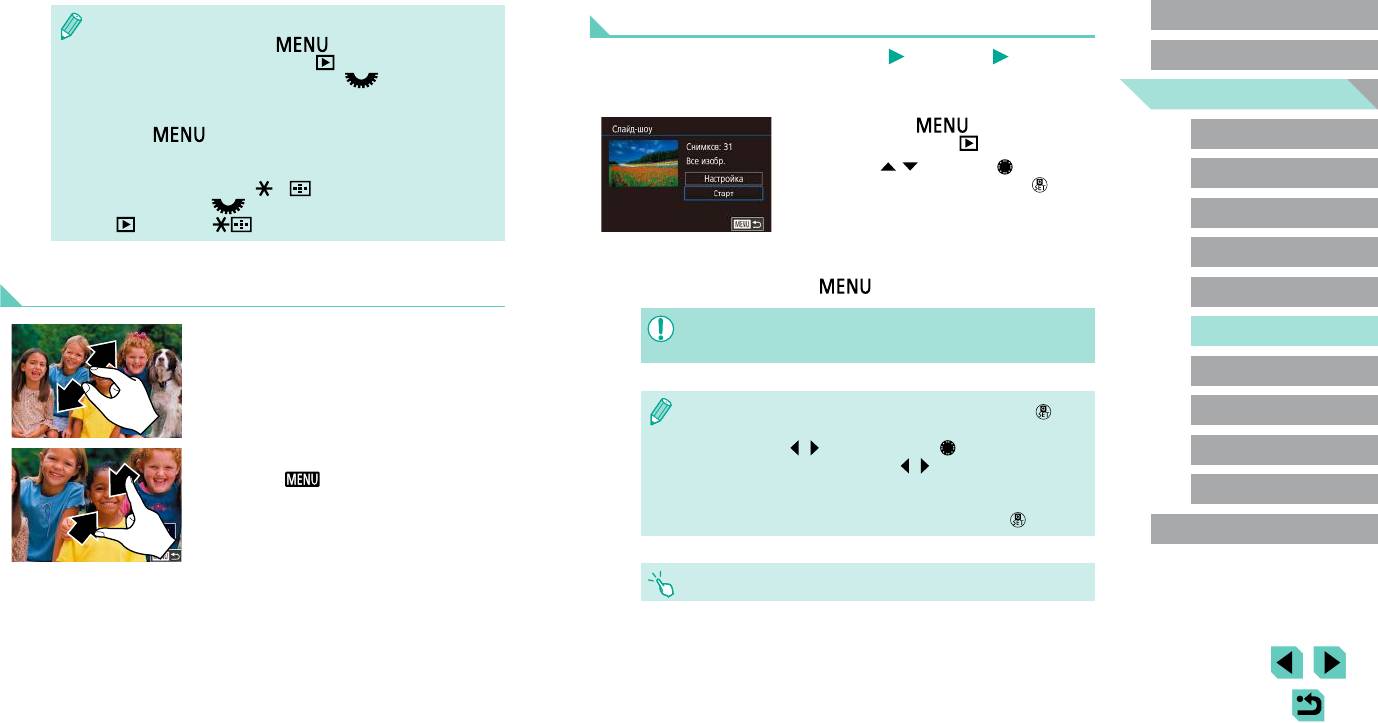
Просмотр слайд-шоу
Перед использованием
● В режим отображения одиночного изображения из режима увеличения
можно вернуться, нажав кнопку [
].
● В пункте [Увелич. (пример.)] на вкладке [
5] можно задать увеличение
Фотографии
Видеофильмы
Основные операции
одиночного изображения при повороте диска [
] против часовой
Автоматическое воспроизведение изображений с карты памяти производится
Руководство по расширенным
стрелки. Задайте значение [Использ. послед. увеличение], чтобы увели-
следующим образом.
операциям
чивать с последним использовавшимся коэффициентом, до нажатия
● Нажмите кнопку [
] и выберите пункт
кнопки [
]. Задайте [Фактич. размер (от выбр. точки)] для
Основные сведения о камере
[Слайд-шоу] на вкладке [ 1] (=
35).
отображения пикселов изображения приблизительно в полный размер
с центром в рамке AF, обеспечившей фокусировку.
● Кнопками [ ][ ] или диском [ ] выберите
Автоматический/гибридный
● Чтобы использовать кнопки [
пункт [Старт], затем нажмите кнопку [ ].
автоматический режим
] и [ ] таким же образом, как можно
использовать диск [
] на шаге 1, выберите MENU (=
35) > вкладку
● В течение нескольких секунд отображается
Другие режимы съемки
[
5] > [Изм.разм. ] > [Вкл.].
сообщение [Загрузка снимка], затем запус-
кается слайд-шоу.
Режим P
● Для прекращения слайд-шоу нажмите кнопку
Использование сенсорного экрана
[
].
Режимы Tv, Av, M, C1 и C2
● Для увеличения разведите пальцы.
● Во время слайд-шоу функции энергосбережения камеры (=
31)
Режим воспроизведения
отключаются.
● Повторяя это действие, можно увеличить изо-
бражения приблизительно в 10 раз.
Беспроводные функции
● Для перемещения отображаемого положения
перетаскивайте изображение на экране.
● Для приостановки или возобновления слайд-шоу нажмите кнопку [ ].
Меню настройки
● Во время воспроизведения можно переключаться на другие изображения,
нажимая кнопки [
][ ] или поворачивая диск [ ]. Для быстрого перехода
● Для уменьшения сведите пальцы.
Принадлежности
вперед или назад удерживайте кнопки [
][ ] нажатыми.
● Нажмите [ ] для восстановления режима
● Повтор слайд-шоу, время отображения каждого изображения и эффект
Приложение
отображения одиночного изображения.
перехода между изображениями можно настроить на экране, для открытия
которого следует выбрать пункт [Настройка] и нажать кнопку [
] (=
35).
Алфавитный указатель
● Слайд-шоу можно также остановить, нажав на экран.
111
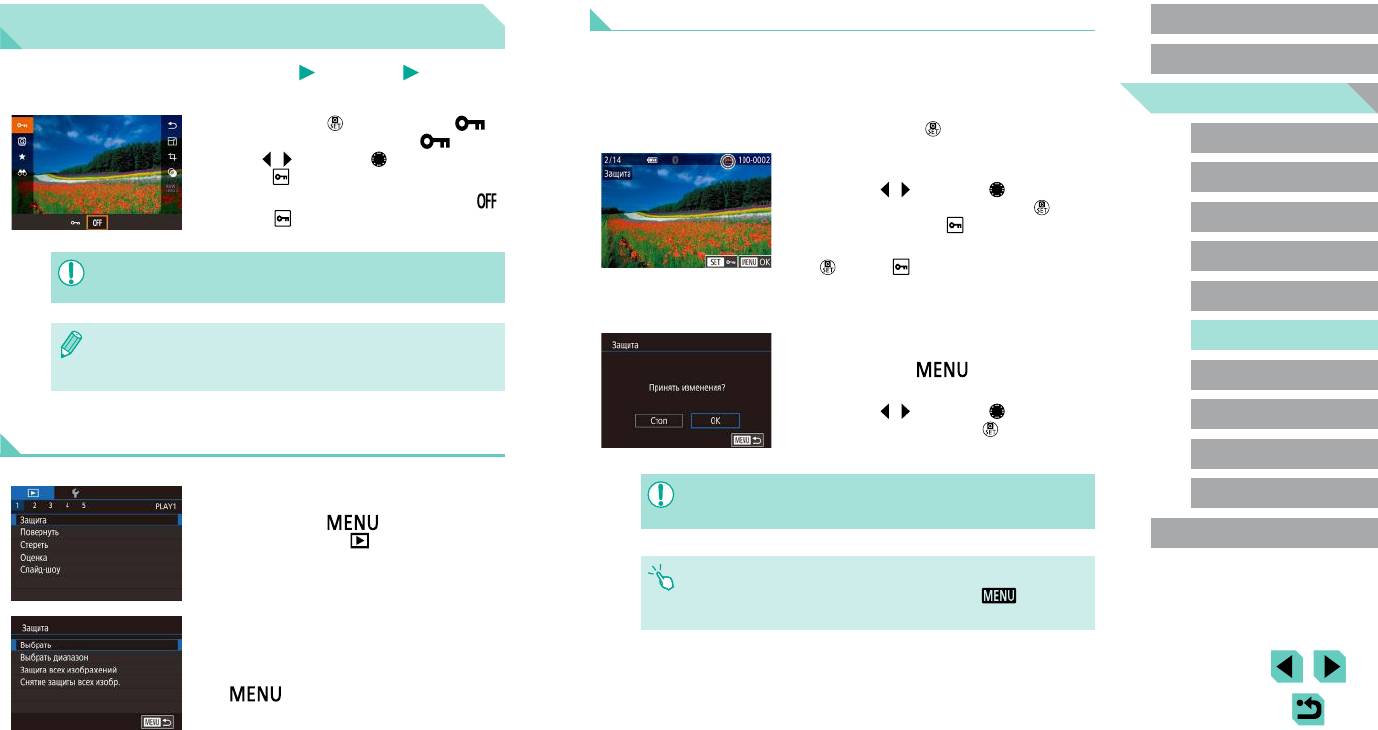
Выбор изображений по одному
Перед использованием
Защита изображений
Основные операции
Выберите пункт [Выбрать].
Фотографии
Видеофильмы
1
● В соответствии с шагом 2 раздела «С помощью
Руководство по расширенным
Защищайте важные изображения для предотвращения случайного стирания (=
114).
меню» (=
112) выберите пункт [Выбрать]
операциям
● Нажмите кнопку [
], выберите значок [ ]
и нажмите кнопку [ ].
в меню, затем выберите вариант [ ] (кноп-
Основные сведения о камере
ками [ ][ ] или диском [ ]). Отображается
2
Выберите изображение.
Автоматический/гибридный
значок [ ].
● Кнопками [ ][ ] или диском [ ] выберите
автоматический режим
● Чтобы отменить защиту, выберите вариант [ ].
изображение, затем нажмите кнопку [ ].
Значок [ ] больше не отображается.
Другие режимы съемки
Отображается значок [ ].
● Чтобы отменить выбор, снова нажмите кнопку
Режим P
● При форматировании карты памяти защищенные изображения с этой карты
[ ]. Значок [ ] больше не отображается.
будут стерты (=
156).
● Повторите эту операцию для задания других
Режимы Tv, Av, M, C1 и C2
изображений.
Режим воспроизведения
● Защищенные изображения невозможно удалить с помощью предусмотрен ной
3
Установите защиту изображения.
в камере функции удаления. Чтобы удалить их таким способом, сначала
отмените защиту.
● Нажмите кнопку [ ]. Отображается
Беспроводные функции
сообщение с запросом подтверждения.
● Кнопками [ ][ ] или диском [ ] выберите
Меню настройки
[OK], затем нажмите кнопку [ ].
С помощью меню
Принадлежности
1
Откройте экран настройки.
● Если переключиться в режим съемки или выключить камеру до завершения
Приложение
процесса настройки на шаге 3, изображения не будут защищены.
● Нажмите кнопку [ ] и выберите пункт
Алфавитный указатель
[Защита] на вкладке [ 1] (=
35).
● Изображения можно также выбирать или очищать, нажимая экран на шаге 2,
а экран запроса подтверждения можно открыть, нажав [
].
● Изображения можно также защитить, нажав [OK] на экране из шага 3.
2
Укажите способ выбора
● Выберите требуемый вариант (=
35).
● Для возврата на экран меню нажмите кнопку
[
].
112
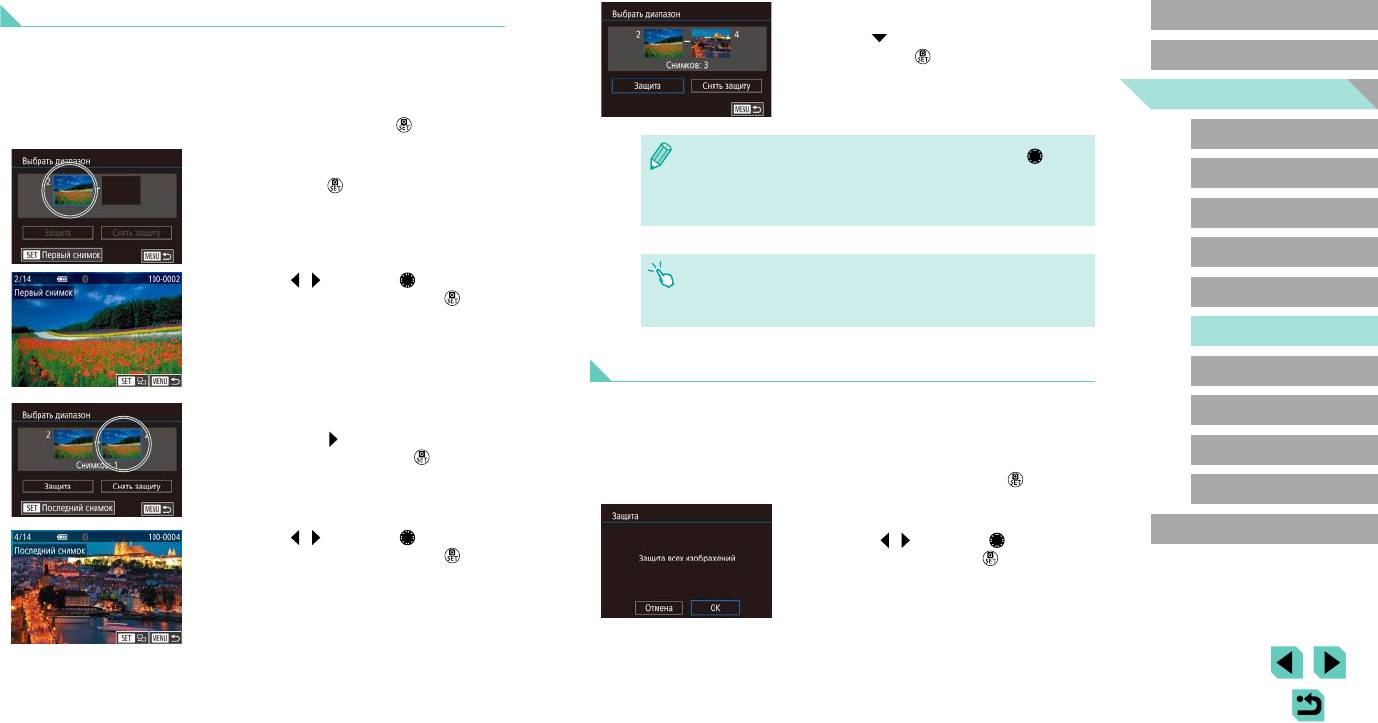
Выбор диапазона
4
Установите защиту изображений.
Перед использованием
● Кнопкой [ ] выберите пункт [Защита], затем
Выберите пункт [Выбрать диапазон].
нажмите кнопку [ ].
Основные операции
1
● В соответствии с шагом 2 раздела «С помощью
Руководство по расширенным
меню» (=
112) выберите пункт [Выбрать
операциям
диапазон] и нажмите кнопку [ ].
Основные сведения о камере
2
Выберите начальное изображение.
● Первое и последнее изображения можно также выбрать диском [ ], когда
Автоматический/гибридный
отображается верхний экран из шагов 2 и 3.
● Нажмите кнопку [ ].
автоматический режим
● Чтобы отменить защиту для групп изображений, выберите пункт [Снять защиту]
на шаге 4.
Другие режимы съемки
Режим P
● Кнопками [
][ ] или диском [ ] выберите
● Этот экран можно также открыть, выбрав первое или последнее изобра же ние,
изображение, затем нажмите кнопку [ ].
нажав его на верхнем экране из шага 2 или 3.
Режимы Tv, Av, M, C1 и C2
● Изображения можно также защитить, нажав [Защита] на экране из шага 4.
Режим воспроизведения
Защита сразу всех изображений
Беспроводные функции
3
Выберите конечное изображение.
Меню настройки
1
Выберите пункт [Защита всех изображений].
● Нажмите кнопку [ ], выберите пункт [Последний
● В соответствии с шагом 2 раздела «С помощью
Принадлежности
снимок], затем нажмите кнопку [ ].
меню» (=
112) выберите пункт [Защита всех
изображений] и нажмите кнопку [ ].
Приложение
2
Установите защиту изображений.
Алфавитный указатель
● Кнопками [
][ ] или диском [ ] выберите
● Кнопками [ ][ ] или диском [ ] выберите
изображение, затем нажмите кнопку [ ].
[OK], затем нажмите кнопку [ ].
● В качестве последнего изображения не могут
быть выбраны изображения, расположенные
раньше первого изображения.
113
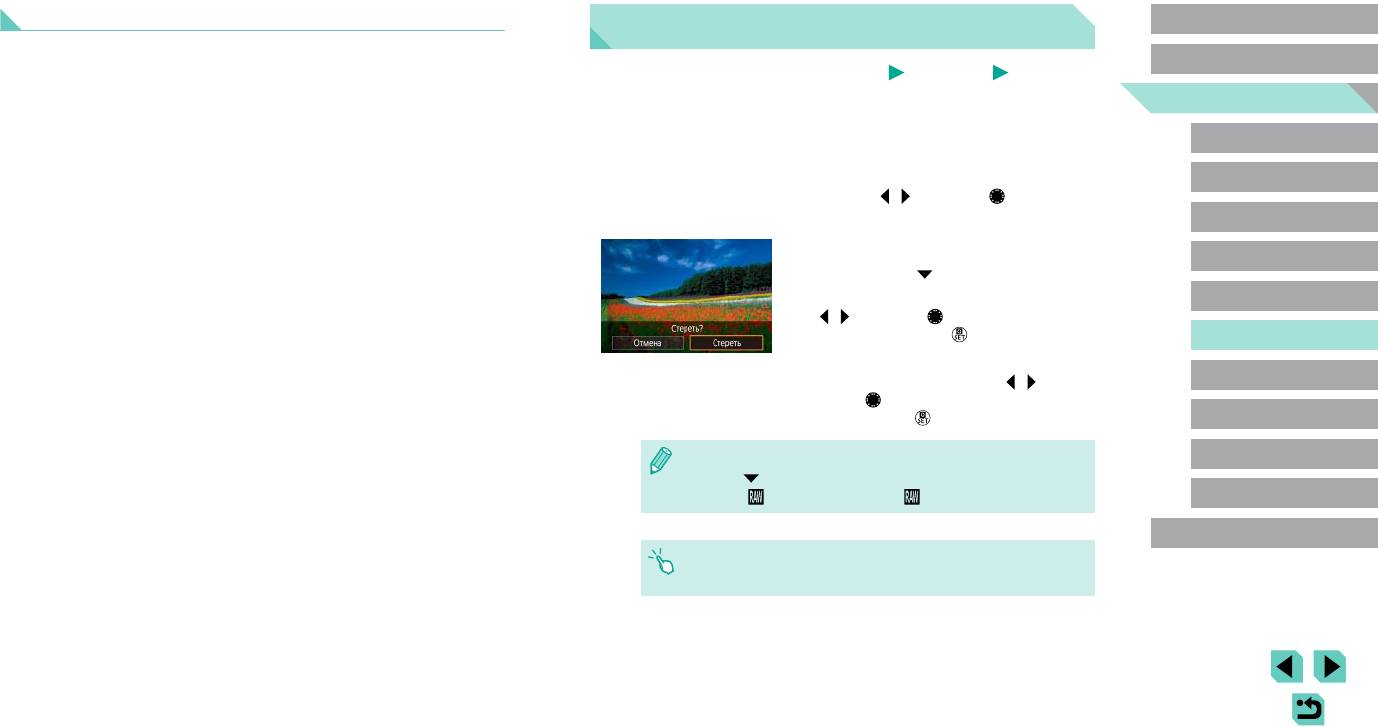
Снятие защиты сразу со всех изображений
Перед использованием
Удаление изображений
Можно снять защиту сразу со всех изображений.
Основные операции
Чтобы снять защиту, на шаге 1 пункта «Защита сразу всех изображений» (=
113)
Фотографии
Видеофильмы
выберите [Снятие защиты всех изобр.], затем выполните шаг 2.
Руководство по расширенным
Ненужные изображения можно выбирать и удалять по одному. Будьте осторожны при
операциям
удалении изображений, так как их невозможно восстановить. Однако защищенные
изображения (=
112) удалить невозможно.
Основные сведения о камере
1
Выберите изображение для удаления.
Автоматический/гибридный
автоматический режим
● Кнопками [ ][ ] или диском [ ] выберите
изображение.
Другие режимы съемки
2
Удалите изображение.
Режим P
● Нажмите кнопку [ ].
● После появления запроса [Стереть?] кнопками
Режимы Tv, Av, M, C1 и C2
[
][ ] или диском [ ] выберите пункт [Стереть],
затем нажмите кнопку [ ].
Режим воспроизведения
● Текущее изображение удаляется.
Беспроводные функции
● Для отмены удаления кнопками [ ][ ] или
диском [ ] выберите пункт [Отмена], затем
нажмите кнопку [ ].
Меню настройки
Принадлежности
● Для изображений, записанных в обоих форматах RAW и JPEG, при нажатии
кнопки [
] во время отображения изображения доступны варианты
[Стереть
], [Стереть JPEG] и [Стереть +JPEG].
Приложение
Алфавитный указатель
●
Текущее изображение можно также удалить, нажав пункт [Стереть] на экране
из шага 2.
114
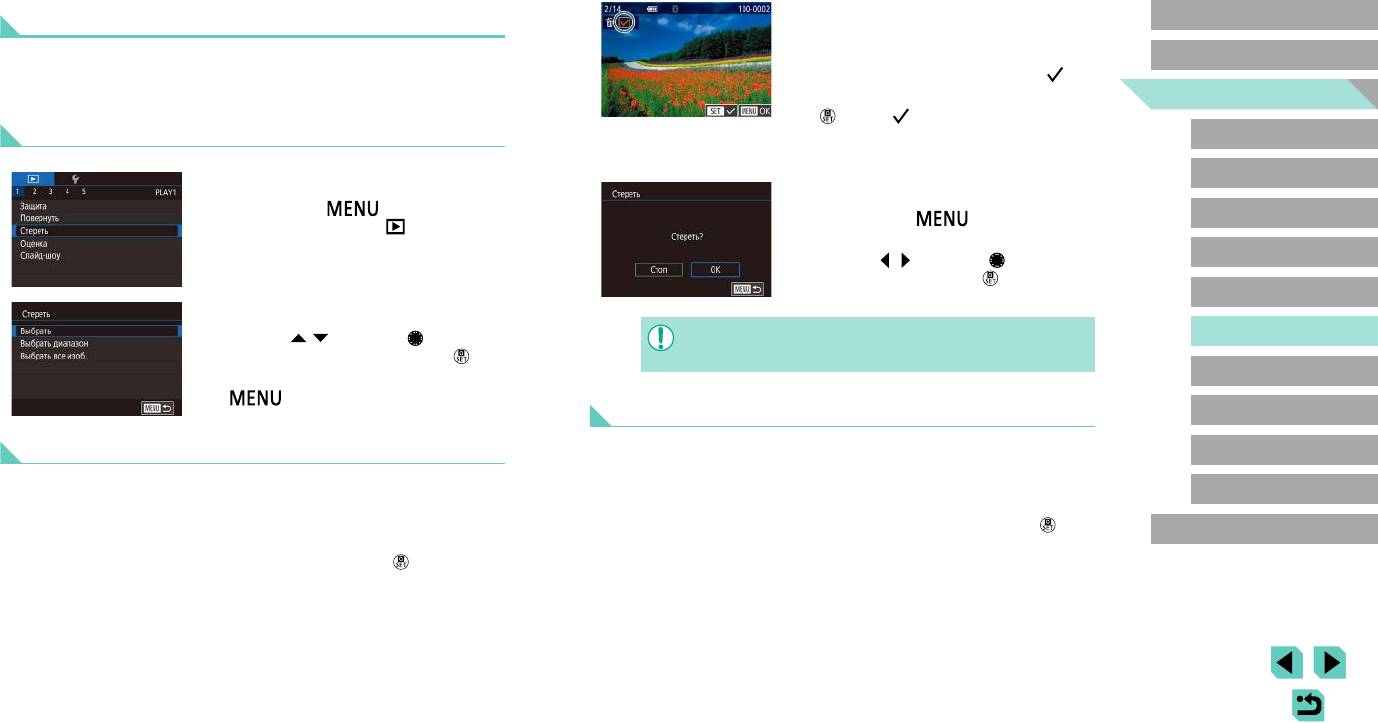
Удаление сразу нескольких изображений
2
Выберите изображение.
Перед использованием
● После выбора изображения в соответствии
с шагом 2 раздела «Выбор изображений по
Основные операции
Можно выбрать несколько изображений и удалить их за одну операцию. Будьте
осторожны при удалении изображений, так как их невозможно восстановить. Однако
одному» (=
112) отображается значок [ ].
Руководство по расширенным
защищенные изображения (=
112) удалить невозможно.
● Чтобы отменить выбор, снова нажмите кнопку
операциям
[
]. Значок [ ] больше не отображается.
Указание способа выбора
● Повторите эту операцию для задания других
Основные сведения о камере
изображений.
Автоматический/гибридный
1
Откройте экран настройки.
автоматический режим
3
Удалите изображения.
● Нажмите кнопку [ ], затем выберите
● Нажмите кнопку [ ]. Отображается
Другие режимы съемки
пункт [Стереть] на вкладке [ 1] (=
35).
сообщение с запросом подтверждения.
Режим P
● Кнопками [ ][ ] или диском [ ] выберите
[OK], затем нажмите кнопку [ ].
Режимы Tv, Av, M, C1 и C2
2
Укажите способ выбора
Режим воспроизведения
● Кнопками [ ][ ] или диском [ ] задайте
● При выборе изображения, записанного в обоих форматах RAW и JPEG,
способ выбора, затем нажмите кнопку [ ].
удаляются обе версии.
Беспроводные функции
● Для возврата на экран меню нажмите кнопку
[
].
Выбор диапазона
Меню настройки
Выбор изображений по одному
Принадлежности
1
Выберите пункт [Выбрать диапазон].
● В соответствии с шагом 2 раздела «Указание
Приложение
1
Выберите пункт [Выбрать].
способа выбора» (=
115) выберите пункт
● В соответствии с шагом 2 раздела «Указание
[Выбрать диапазон] и нажмите кнопку [ ].
Алфавитный указатель
способа выбора» (=
115) выберите пункт
[Выбрать] и нажмите кнопку [ ].
2
Выберите изображения.
● Для задания изображений выполните шаги 2 – 3
раздела «Выбор диапазона» (=
113).
115
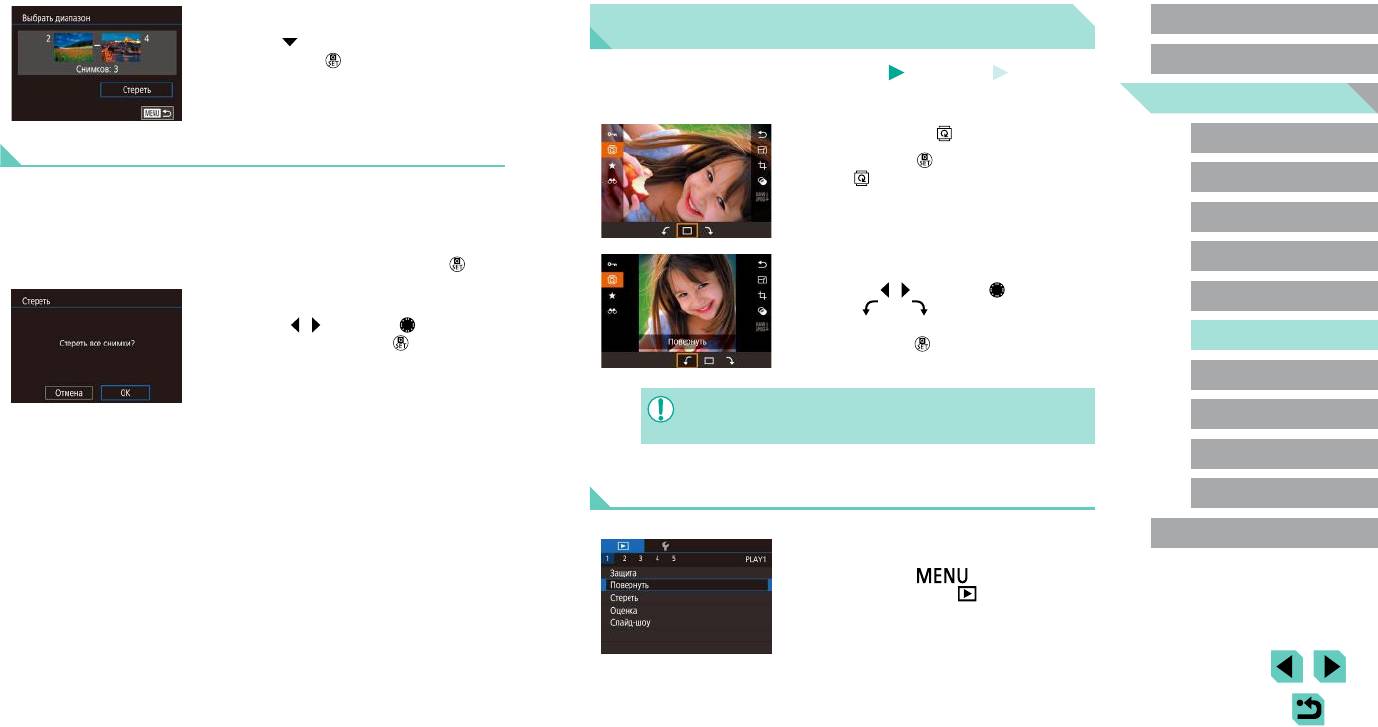
3
Удалите изображения.
Перед использованием
Поворот изображений
● Кнопкой [ ] выберите пункт [Стереть], затем
нажмите кнопку [ ].
Основные операции
Фотографии
Видеофильмы
Руководство по расширенным
Измените ориентацию изображений и сохраните их, как указано ниже.
операциям
1
Выберите значок [ ].
Основные сведения о камере
Задание сразу всех изображений
● Нажмите кнопку [ ], затем выберите в меню
Автоматический/гибридный
пункт [ ] (=
34).
автоматический режим
1
Выберите пункт [Выбрать все изоб.].
Другие режимы съемки
● В соответствии с шагом 2 раздела «Указание
способа выбора» (=
115) выберите пункт
Режим P
[Выбрать все изоб.] и нажмите кнопку [ ].
2
Поверните изображение.
● Кнопками [ ][ ] или диском [ ] выберите
2
Удалите изображения.
Режимы Tv, Av, M, C1 и C2
значок [ ] или [ ], который поворачивает
● Кнопками [ ][ ] или диском [ ] выберите
изображение на 90° в указанном направлении.
Режим воспроизведения
[OK], затем нажмите кнопку [ ].
Нажмите кнопку [ ] для завершения настройки.
Беспроводные функции
● Если для параметра [Авт. поворот] задано значение [Откл.], поворот изобра-
Меню настройки
жений невозможен (=
117).
Принадлежности
С помощью меню
Приложение
Алфавитный указатель
1
Выберите пункт [Повернуть].
● Нажмите кнопку [ ] и выберите пункт
[Повернуть] на вкладке [
1] (=
35).
116
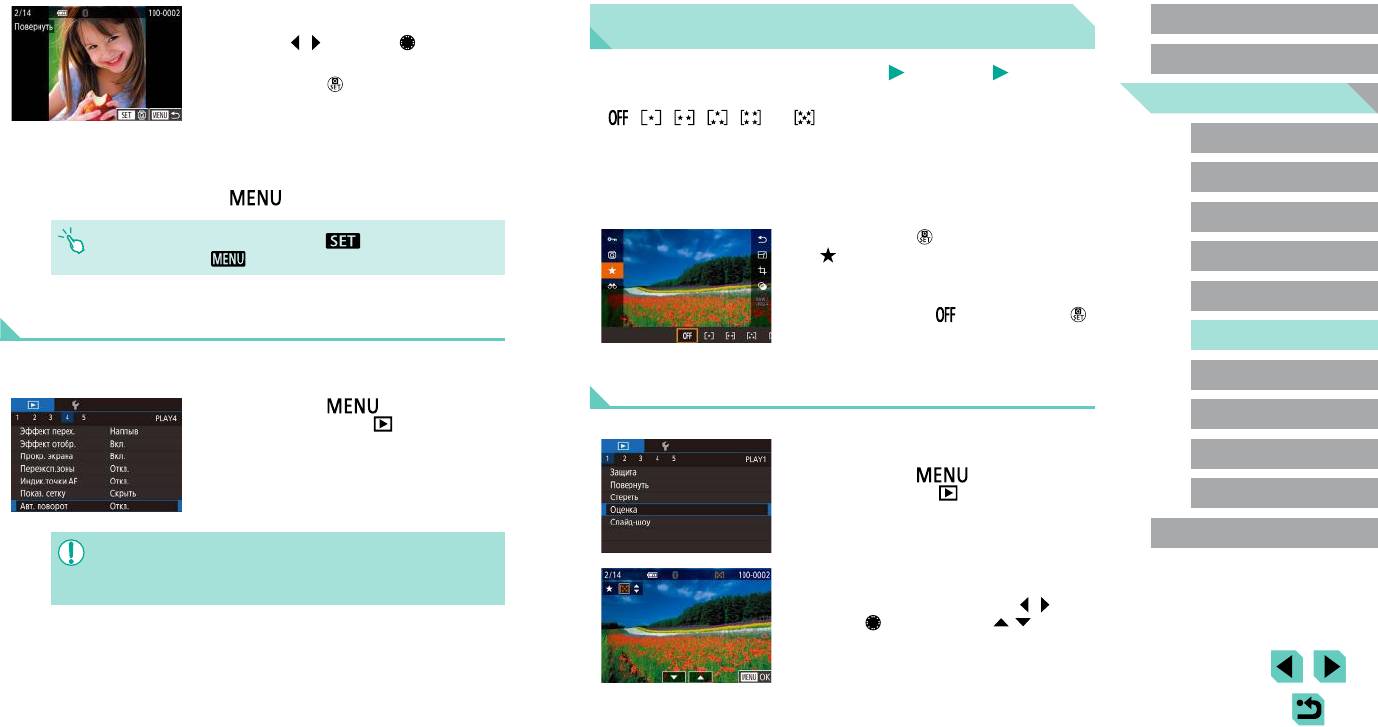
2
Поверните изображение.
Перед использованием
Оценка изображений (Оценка)
● Кнопками [ ][ ] или диском [ ] выберите
изображение.
Основные операции
Фотографии
Видеофильмы
● Нажмите кнопку [
], чтобы повернуть изобра-
Руководство по расширенным
жение на 90° по часовой стрелке. Нажмите ее
Изображения можно систематизировать, назначая им оценки в диапазоне 1 – 5
операциям
еще раз, чтобы повернуть изображение на 90°
([ ], [ ], [ ], [ ], [ ] или [ ]). Просматривая изображения только с указан-
против часовой стрелки, и в третий раз, чтобы
ной оценкой, можно ограничить перечисленные ниже операции всеми изображениями
Основные сведения о камере
восстановить исходную ориентацию изображения.
с такой оценкой.
Автоматический/гибридный
● Для возврата на экран меню нажмите кнопку
● «Просмотр» (=
103), «Просмотр слайд-шоу» (=
111), «Защита изображений»
автоматический режим
[ ].
(=
112), «Удаление изображений» (=
114), «Добавление изображений в список
печати (DPOF)» (=
181), «Добавление изображений в фотокнигу» (=
183)
Другие режимы съемки
● На экране из шага 2 можно также нажать [ ], чтобы повернуть изобра-
● Нажмите кнопку [
], выберите в меню значок
жения, или нажать [
], чтобы вернуться на экран меню.
[ ], затем задайте оценку изображения
Режим P
(=
34).
● Для удаления оценок повторите эту операцию,
Режимы Tv, Av, M, C1 и C2
Отключение автоматического поворота
но выберите значок [ ] и нажмите кнопку [ ].
Режим воспроизведения
Для отключения автоматического поворота изображений в зависимости от текущей
Беспроводные функции
ориентации камеры выполните приведенные ниже шаги.
С помощью меню
● Нажмите кнопку [
], выберите пункт
Меню настройки
[Авт. поворот] на вкладке [ 4], затем выберите
значение [Откл.] (=
35).
1
Выберите пункт [Оценка].
Принадлежности
● Нажмите кнопку [ ] и выберите пункт
[Оценка] на вкладке [ 1] (=
35).
Приложение
Алфавитный указатель
● Если для параметра [Авт. поворот] задано значение [Откл.], поворот изобра-
жений невозможен (=
116). Кроме того, уже повернутые изображения
2
Выберите изображение и оцените его.
будут отображаться в исходной ориентации.
● Выберите изображение (кнопками [ ][ ] или
диском [ ]), затем кнопками [ ][ ] выберите
оценку.
117
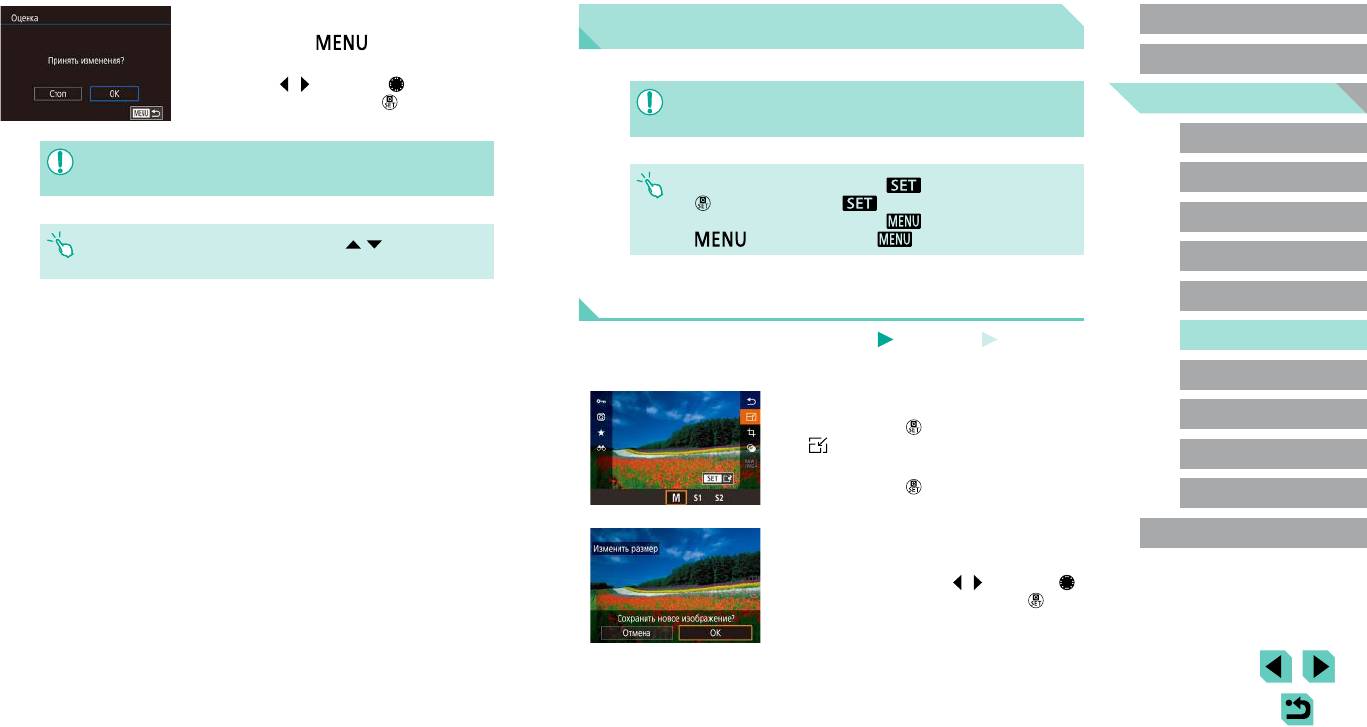
3
Выполните настройку.
Перед использованием
Редактирование фотографий
● Нажмите кнопку [ ]. Отображается
сообщение с запросом подтверждения.
Основные операции
● Кнопками [
][ ] или диском [ ] выберите
Руководство по расширенным
[OK], затем нажмите кнопку [ ].
● Редактирование изображений (=
118 – =
121) возможно только при
операциям
наличии достаточного места на карте памяти.
Основные сведения о камере
● Если переключиться в режим съемки или выключить камеру до завершения
Автоматический/гибридный
процесса настройки на шаге 3, оценки не применяются.
● Когда на экране отображается значок [ ], при желании вместо кнопки
автоматический режим
[
] можно нажимать значок [ ].
● Когда на экране отображается значок [
], при желании вместо кнопки
Другие режимы съемки
● Изображения можно также оценивать, нажимая [ ][ ] внизу экрана
[
] можно нажимать значок [ ].
Режим P
из
шага 2.
Изменение размера изображений
Режимы Tv, Av, M, C1 и C2
Режим воспроизведения
Фотографии
Видеофильмы
Сохраните копию изображений с меньшим разрешением.
Беспроводные функции
1
Выберите размер изображения.
Меню настройки
● Нажмите кнопку [ ], выберите в меню значок
[ ], затем выберите размер изображения
Принадлежности
(=
34).
● Нажмите кнопку [ ].
Приложение
Алфавитный указатель
2
Сохраните новое изображение.
● После появления запроса [Сохранить новое
изображение?] кнопками [
][ ] или диском [ ]
выберите [OK], затем нажмите кнопку [ ].
118
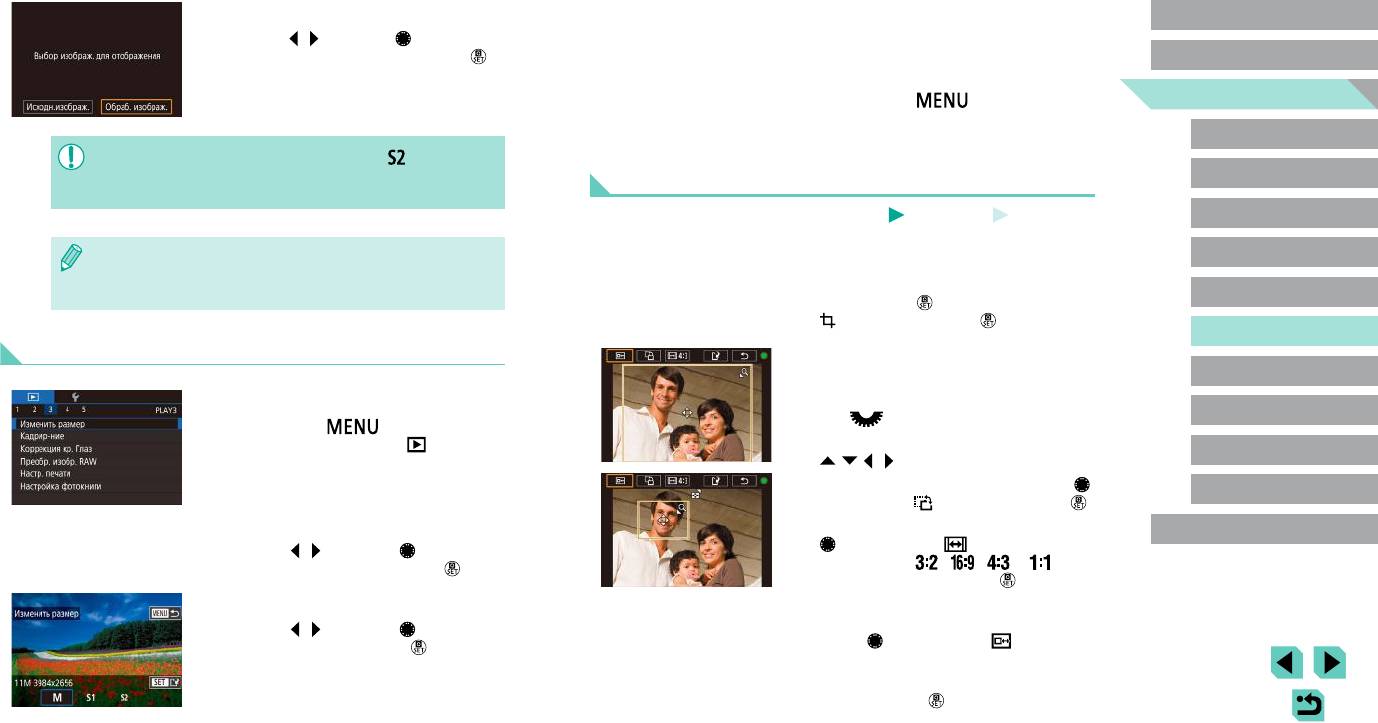
3
Просмотрите новое изображение.
4
Сохраните изображение в новый файл
Перед использованием
и просмотрите его.
● Кнопками [ ][ ] или диском [ ] выберите пункт
[Обраб. изображ.], затем нажмите кнопку [ ].
● Выполните шаг 2 раздела «Изменение размера
Основные операции
● Отображается сохраненное изображение.
изображений» (=
118).
Руководство по расширенным
● Нажмите кнопку [
], затем выполните
операциям
шаг 3 из раздела «Изменение размера изобра-
жений» (=
118).
Основные сведения о камере
● Редактирование изображений, снятых с разрешением [ ] (=
47),
Автоматический/гибридный
невозможно.
Кадрирование
автоматический режим
● Редактирование изображений RAW невозможно.
Фотографии
Видеофильмы
Другие режимы съемки
Можно указать часть изображения для сохранения в виде отдельного файла изображения.
●
Изменение размера изображений на более высокие разрешения невозможно.
Режим P
● При выборе варианта [Исходн.изображ.] на шаге 3 будет отображаться
1
Откройте экран настройки.
исходное изображение.
Режимы Tv, Av, M, C1 и C2
● Нажмите кнопку [ ], выберите в меню значок
[ ], затем нажмите кнопку [ ] (=
34).
Режим воспроизведения
С помощью меню
2
Измените размер, положение и формат
кадра рамки кадрирования.
Беспроводные функции
1
Выберите пункт [Изменить размер].
● Для изменения размера рамки поворачивайте
Меню настройки
диск [ ].
● Нажмите кнопку [ ] и выберите пункт
[Изменить размер] на вкладке [ 3] (=
35).
● Для перемещения рамки нажимайте кнопки
Принадлежности
[ ][ ][ ][ ].
● Чтобы изменить ориентацию рамки, диском [ ]
Приложение
выберите значок [ ], затем нажмите кнопку [ ].
2
Выберите изображение.
● Чтобы изменить формат кадра рамки, диском
Алфавитный указатель
● Кнопками [ ][ ] или диском [ ] выберите
[ ] выберите значок [ ]. Для изменения
изображение, затем нажмите кнопку [ ].
формата кадра ([ ], [ ], [ ] и [ ])
несколько раз нажмите кнопку [
].
3
Выберите размер изображения.
3
Просмотрите кадрированное изображение.
● Кнопками [ ][ ] или диском [ ] выберите
размер, затем нажмите кнопку [ ].
● Диском [ ] выберите значок [ ].
● Для переключения экрана между кадрирован-
ным изображением и рамкой кадрирования
нажимайте кнопку [
].
119
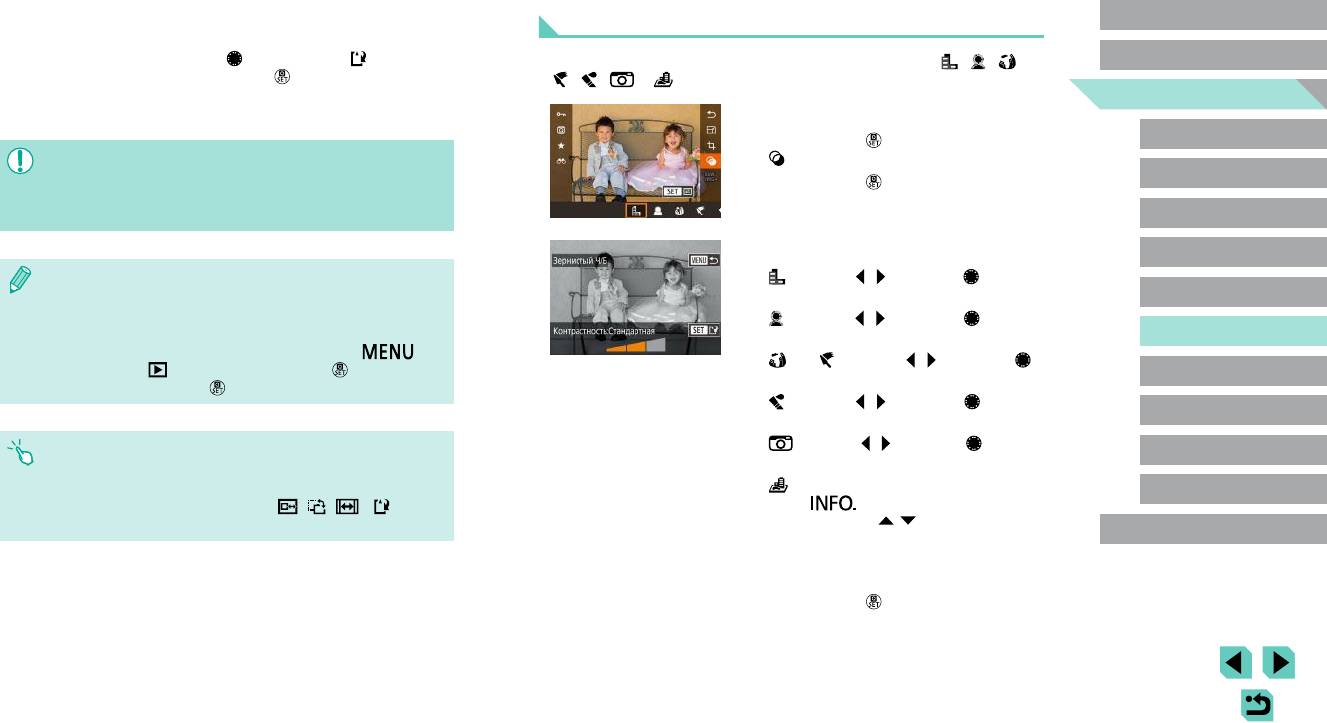
4
Сохраните изображение в новый файл
Применение эффекта фильтра
Перед использованием
и просмотрите его.
● Диском [ ] выберите значок [ ], затем
Основные операции
Примените к снимкам эффекты, эквивалентные съемке в режимах [ ], [ ], [ ],
нажмите кнопку [ ].
[
], [ ], [ ] и [ ], и сохраните эти снимки в виде отдельных изображений.
Руководство по расширенным
● Выполните шаги 2 – 3 раздела «Изменение
операциям
размера изображений» (=
118).
1
Выберите эффект.
Основные сведения о камере
● Нажмите кнопку [ ], выберите в меню значок
● Редактирование изображений RAW невозможно.
[ ], затем выберите эффект (=
34).
Автоматический/гибридный
● Повторное кадрирование кадрированных изображений невозможно.
● Нажмите кнопку [ ].
автоматический режим
● Для кадрированных изображений невозможно изменение размера или
применение художественных фильтров.
Другие режимы съемки
2
Выполните требуемую настройку эффекта.
Режим P
● Количество пикселов (разрешение) у кадрированных изображений ниже,
● [ ]: кнопками [ ][ ] или диском [ ] настройте
чем у исходных изображений.
контрастность.
Режимы Tv, Av, M, C1 и C2
● При просмотре кадрированного изображения на шаге 3 можно изменять
● [ ]: кнопками [ ][ ] или диском [ ] настройте
размеры, положение и формат кадра рамки кадрирования.
размытие.
Режим воспроизведения
● Операции из шага 2 можно также выполнять, нажав кнопку [
],
● [ ] или [ ]: кнопками [ ][ ] или диском [ ]
выбрав вкладку [
3] > [Кадрир-ние], нажав кнопку [ ], выбрав изобра-
Беспроводные функции
настройте уровень эффекта.
жение и снова нажав кнопку [
].
● [
]: кнопками [ ][ ] или диском [ ] настройте
Меню настройки
насыщенность цветов.
● [ ]: кнопками [ ][ ] или диском [ ] настройте
● Рамку кадрирования на шаге 2 можно также перемещать, перетаскивая ее.
Принадлежности
цветовой тон.
Размер рамок можно также изменять, сводя или разводя пальцы (=
111)
на экране.
● [
]: для изменения размера рамки нажимайте
Приложение
● Операции можно также выполнять, нажимая [
], [ ], [ ] и [ ] в верхней
кнопку [ ], для перемещения рамки
части экрана из шага 2.
нажимайте кнопки [ ][ ].
Алфавитный указатель
3
Сохраните изображение в новый файл
и просмотрите его.
● Нажмите кнопку [ ].
● Выполните шаги 2 – 3 раздела «Изменение
размера изображений» (=
118).
120
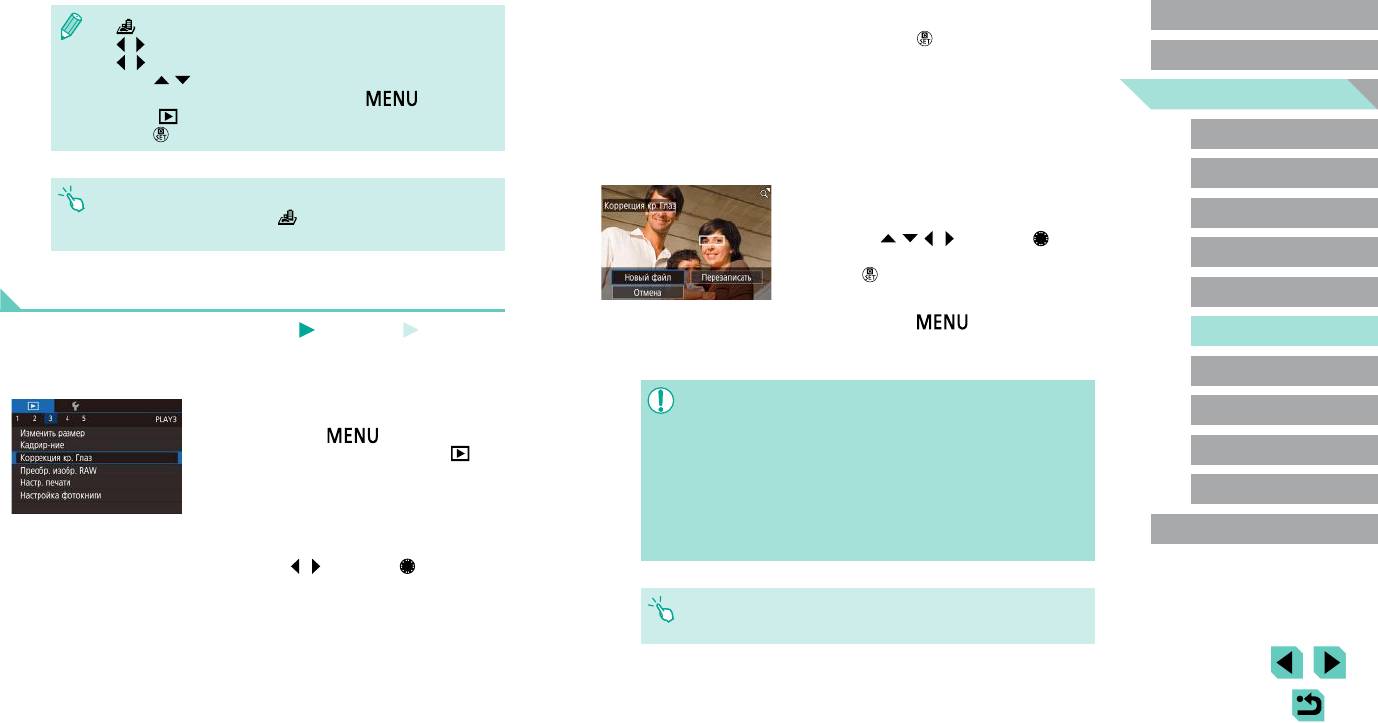
3
Выполните коррекцию изображения.
Перед использованием
● [ ]: для изменения ориентации рамки на вертикальную нажмите кнопки
[
][ ] на экране из шага 2. Для перемещения рамки снова нажмите кнопки
● Нажмите кнопку [ ].
Основные операции
[
][ ]. Для возврата к горизонтальной ориентации рамки нажимайте
● Выполняется коррекция «красных глаз», обнару-
кнопки [
][ ].
женных камерой, и вокруг исправленных областей
Руководство по расширенным
● Эти же операции можно выполнить, нажав кнопку [
], выбрав
изображения отображаются рамки.
операциям
вкладку [
2] > [Художеств. фильтры], выбрав изображение и нажав
● Увеличьте или уменьшите изображения, как
кнопку [
].
требуется. Выполните шаги из раздела «Увели-
Основные сведения о камере
чение изображений» (=
110).
Автоматический/гибридный
автоматический режим
Сохраните изображение в новый файл
● Эффект можно также настраивать, нажимая или перетаскивая шкалу внизу
4
экрана из шага 2. Для эффекта [
] рамку можно также перемещать,
и просмотрите его.
Другие режимы съемки
нажимая на экран или перетаскивая рамку по экрану.
● Кнопками [ ][ ][ ][ ] или диском [ ]
выберите пункт [Новый файл], затем нажмите
Режим P
кнопку [ ].
Коррекция «красных глаз»
Режимы Tv, Av, M, C1 и C2
● Изображение сохраняется в виде нового файла.
● Нажмите кнопку [ ], затем выполните
Фотографии
Видеофильмы
Режим воспроизведения
шаг 3 из раздела «Изменение размера изобра-
Служит для автоматической коррекции изображений с эффектом «красных глаз».
жений» (=
118).
Исправленное изображение можно сохранить в отдельный файл.
Беспроводные функции
● Некоторые изображения могут корректироваться неправильно.
1
Выберите пункт [Коррекция кр. Глаз].
Меню настройки
● Чтобы записать исправленное изображение вместо исходного, выберите
● Нажмите кнопку [ ], затем выберите
на
шаге 4 вариант [Перезаписать]. В таком случае исходное изображение
пункт [Коррекция кр. Глаз] на вкладке [ 3]
будет стерто.
Принадлежности
(=
35).
● Перезапись защищенных изображений невозможна.
● Редактирование таким образом изображений RAW невозможно.
Приложение
● К изображениям JPEG, записанным также в формате RAW, можно приме-
нить коррекцию «красных глаз», но перезаписать исходное изображение
Алфавитный указатель
2
Выберите изображение.
невозможно.
● Кнопками [ ][ ] или диском [ ] выберите
изображение.
●
Изображения также можно сохранить, нажав [Новый файл] или [Перезаписать]
на экране из шага 4.
121
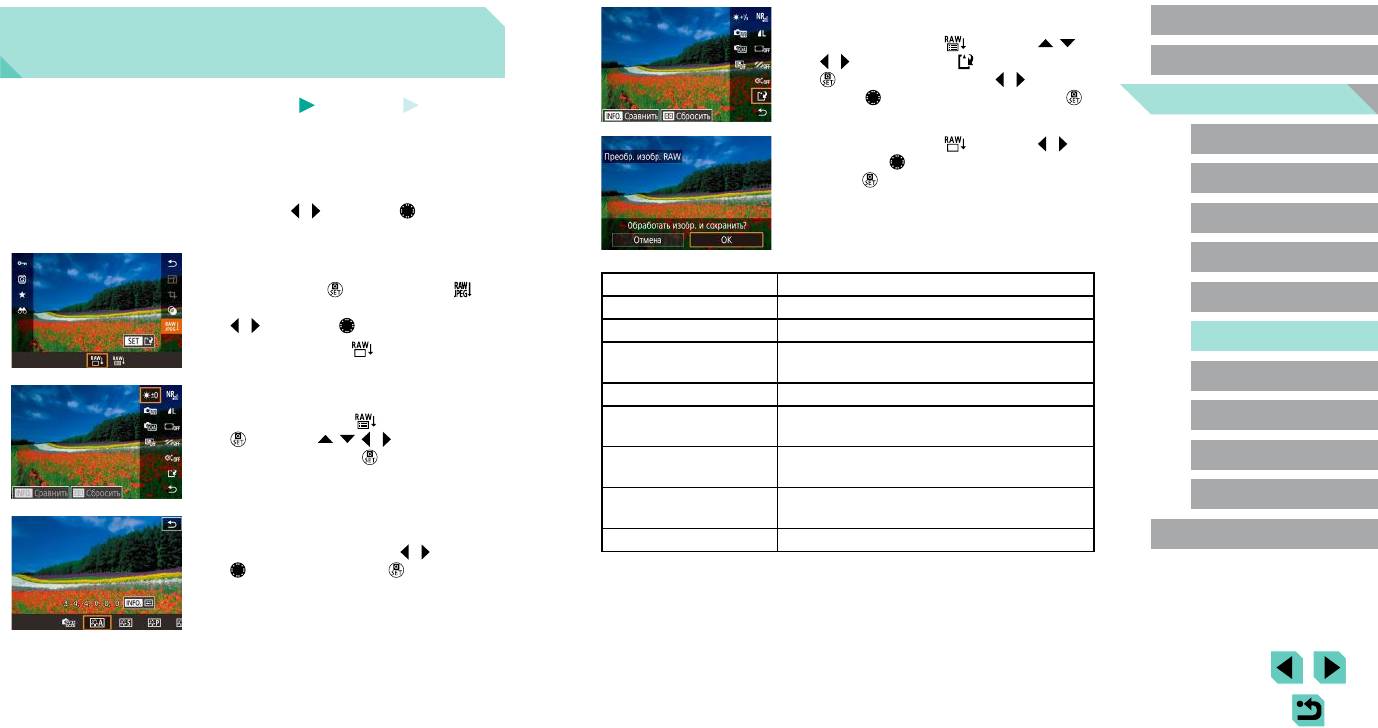
5
Сохраните изображение.
Перед использованием
Обработка изображений RAW
● Если выбран вариант [ ], кнопками [ ][ ]
с помощью камеры
[ ][ ] выберите значок [ ]. Нажмите кнопку
Основные операции
[ ], выберите [OK] (кнопками [ ][ ] или
диском [ ]), затем снова нажмите кнопку [ ].
Руководство по расширенным
Фотографии
Видеофильмы
операциям
Камера может обрабатывать изображения, снятые в формате RAW. Исходное изобра-
Основные сведения о камере
жение RAW остается неизменным, а копия сохраняется в виде изображения JPEG.
● Если выбран вариант [
], кнопками [ ][ ]
или диском [ ] выберите [OK], затем нажмите
Автоматический/гибридный
1
Выберите изображение RAW.
кнопку [ ].
автоматический режим
● Кнопками [ ][ ] или диском [ ] выберите
Другие режимы съемки
изображение RAW.
Режим P
2
Откройте экран настройки.
● Нажмите кнопку [ ] и выберите пункт [ ]
Настройка яркости Настройте яркость.
Режимы Tv, Av, M, C1 и C2
в меню. Выберите требуемый вариант (кнопками
Баланс белого Выберите баланс белого.
[ ][ ] или диском [ ]).
Стиль изображ. Выберите стиль изображения.
Режим воспроизведения
● Если выбран вариант [ ], переходите к шагу 5.
Задайте параметры Auto Lighting Optimizer
Автокоррекция яркости
(Автокоррекция яркости).
Беспроводные функции
3
Задайте условия обработки.
Шумопод. при высоких ISO Задайте параметры шумоподавления.
● Если выбран вариант [ ], нажмите кнопку
Задайте уровень качества конечного изображения
Меню настройки
Качество
[ ], кнопками [ ][ ][ ][ ] выберите вариант,
JPEG.
затем нажмите кнопку [ ].
Коррекция виньетирования на основе характеристик
Принадлежности
Корр. перифер. освещ.
объектива.
Коррекция хроматической аберрации на основе
Приложение
Корр. хром. аберрации
характеристик объектива.
4
Настройте дополнительные параметры.
Алфавитный указатель
Коррекция дифракции Коррекция снижения резкости из-за дифракции.
● Выберите эффект (кнопками [ ][ ] или диском
[ ]), затем нажмите кнопку [ ], чтобы вернуться
на экран из шага
3.
122
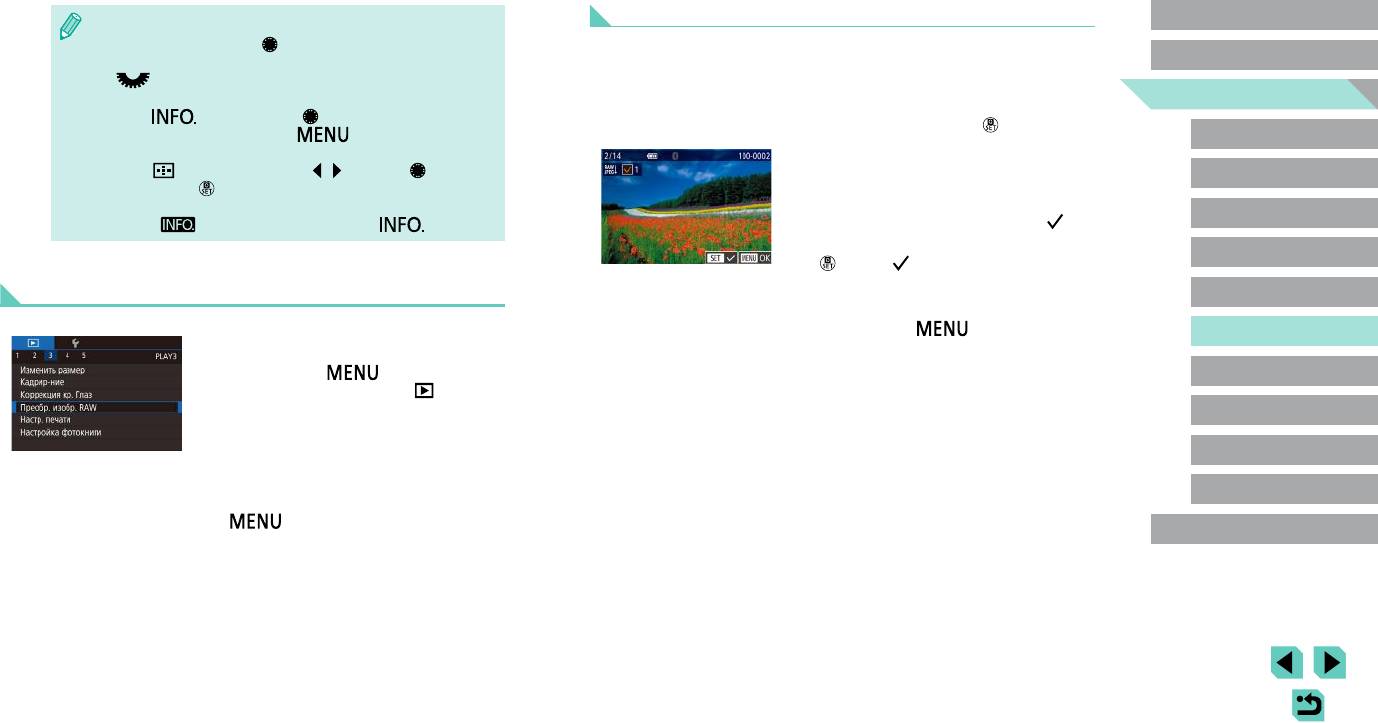
Выбор изображений по одному
Перед использованием
● Можно также задать эффект для условия обработки, выбранного на экране
из шага 3, поворачивая диск [
].
Основные операции
● Для увеличения изображения на экране из шага 3 поворачивайте диск
1
Выберите пункт [Выбрать].
[
] против часовой стрелки.
● В соответствии с процедурой из раздела
Руководство по расширенным
● Можно сравнить текущее изображение с исходным изображением, нажав
«С помощью меню» (=
123) выберите пункт
операциям
кнопку [
] и поворачивая диск [ ] на экране из шага 3. Для возврата
[Выбрать] и нажмите кнопку [ ].
к экрану настройки нажмите кнопку [
].
Основные сведения о камере
● Чтобы восстановить исходные настройки, на экране из шага 3 нажмите
2
Выберите изображение.
кнопку [
], выберите [OK] (кнопками [ ][ ] или диском [ ]), затем
Автоматический/гибридный
нажмите кнопку [
].
● После выбора изображения в соответствии
автоматический режим
● Можно настроить дополнительные параметры для функций, отмеченных
с шагом 2 раздела «Выбор изображений по
Другие режимы съемки
значком [
] на экране из шага 4, нажав кнопку [ ].
одному» (=
112) отображается значок [ ].
● Чтобы отменить выбор, снова нажмите кнопку
Режим P
[ ]. Значок [ ] больше не отображается.
С помощью меню
● Повторите эту операцию для задания других
Режимы Tv, Av, M, C1 и C2
изображений.
● Нажмите кнопку [
], чтобы перейти
Режим воспроизведения
1
Откройте экран настройки.
на следующий экран.
● Нажмите кнопку [ ] и выберите пункт
Беспроводные функции
3
Выполните обработку изображения.
[Преобр. изобр. RAW] на вкладке [ 3]
(=
35).
●
Для обработки изображения выполните шаги 2 – 5
Меню настройки
раздела «Обработка изображений RAW с помощью
камеры» (=
122)
.
2
Укажите способ выбора.
Принадлежности
● Выберите требуемый вариант (=
35).
Приложение
● Для возврата на экран меню нажмите кнопку
[ ].
Алфавитный указатель
123
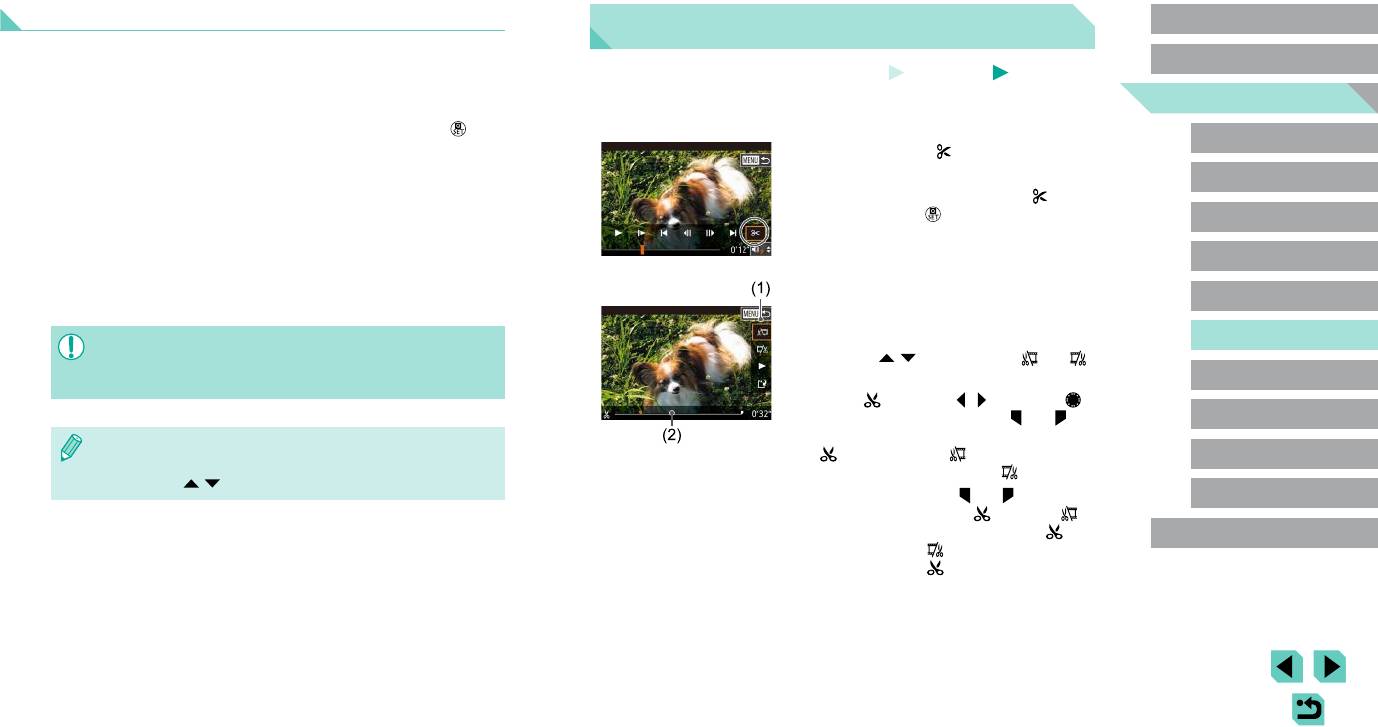
Выбор диапазона
Перед использованием
Редактирование видеофильмов
Основные операции
1
Выберите пункт [Выбрать диапазон].
Фотографии
Видеофильмы
● В соответствии с процедурой из раздела
Руководство по расширенным
Можно удалить ненужные фрагменты с начала или конца видеофильма (кроме подборок
«С помощью меню» (=
119) выберите пункт
операциям
видео, =
41).
[Выбрать диапазон] и нажмите кнопку [ ].
Основные сведения о камере
1
Выберите значок [ ].
2
Выберите изображения.
Автоматический/гибридный
● В соответствии с шагами 1 – 5 раздела
● Для задания изображений выполните шаги 2 – 3
автоматический режим
«Просмотр» (=
103) выберите пункт [ ]
раздела «Выбор диапазона» (=
113).
и нажмите кнопку [ ].
Другие режимы съемки
3
Выполните обработку изображения.
● Отображаются панель редактирования видео-
фильма и шкала редактирования.
Режим P
●
Для обработки изображения выполните шаги 2 – 5
раздела «Обработка изображений RAW с помощью
2
Укажите обрезаемые части.
Режимы Tv, Av, M, C1 и C2
камеры» (=
122).
● (1) – панель редактирования видеофильмов,
(2) – шкала редактирования.
Режим воспроизведения
● Изображения, полученные при обработке в камере, не будут полностью
● Кнопками [ ][ ] выберите значок [ ] или [ ].
совпадать с изображениями, обработанными программой Digital Photo
Беспроводные функции
Professional.
● Чтобы задать отрезаемую часть (обозначается
меткой [ ]), кнопками [ ][ ] или диском [ ]
перемещайте оранжевый значок [ ] или [ ].
Меню настройки
Для обрезки начала видеофильма (от метки
● Одновременно можно выбрать до 500 изображений.
[ ]) выберите значок [ ], для обрезки конца
Принадлежности
●
При обработке изображений из меню для выбора требуемого пункта исполь
-
видеофильма выберите значок [ ].
зуйте кнопки [
][ ].
● Если переместить метку [
] или [ ] в положение,
Приложение
не совпадающее в меткой [ ], в режиме [ ]
обрезается часть до ближайшей метки [ ]
Алфавитный указатель
слева, а в режиме [ ] обрезается часть после
ближайшей метки [ ] справа.
124

3
Просмотрите отредактированный
Уменьшение размера файлов
Перед использованием
видеофильм.
● Кнопками [ ][ ] выберите значок [ ], затем
Основные операции
Размеры файлов видеофильмов можно уменьшать, сжимая их следующим образом.
нажмите кнопку [ ]. Начинается воспроиз ве-
● На экране из шага 4 раздела «Редактирование
Руководство по расширенным
дение отредактированного видеофильма.
видеофильмов» (=
124) выберите значок [ ].
операциям
● Для повторного редактирования видеофильма
Выберите пункт [Новый файл], затем нажмите
повторите шаг 2.
кнопку [ ].
Основные сведения о камере
● Чтобы отменить редактирование, нажмите кнопку
● Выберите пункт [Сжать и сохр.], затем нажмите
Автоматический/гибридный
[
], выберите [OK] (кнопками [ ][ ] или
кнопку [ ].
автоматический режим
диском [ ]), затем нажмите кнопку [ ].
Другие режимы съемки
4
Сохраните отредактированный видеофильм.
Ниже указано качество изображения после сжатия.
● Кнопками [ ][ ] выберите значок [ ], затем
До сжатия После сжатия
Режим P
нажмите кнопку [ ].
Режимы Tv, Av, M, C1 и C2
● Кнопками [ ][ ][ ][ ] или диском [ ]
выберите пункт [Новый файл], затем нажмите
кнопку [ ].
Режим воспроизведения
● Выберите пункт [Сохр. без сжатия], затем
нажмите кнопку [
].
Беспроводные функции
● Видеофильм сохраняется в виде нового файла.
Меню настройки
Принадлежности
● Сжатие видеофильмов [ ] и [ ] невозможно.
●
Отредактированные видеофильмы невозможно сохранить в сжатом формате,
Приложение
● Чтобы перезаписать исходный видеофильм обрезанным видеофильмом,
если выбран вариант [Перезаписать].
выберите на шаге 4 вариант [Перезаписать]. В таком случае исходный
Алфавитный указатель
видеофильм будет стерт.
● Если на карте памяти недостаточно свободного места, доступен только
вариант [Перезаписать].
● Если во время записи закончится заряд аккумулятора, видеофильмы могут
не записаться.
● При редактировании видеофильмов по возможности следует использовать
полностью заряженный аккумулятор или установить переходник постоянного
тока и подключить адаптер сетевого питания (оба продается отдельно,
=
167).
125
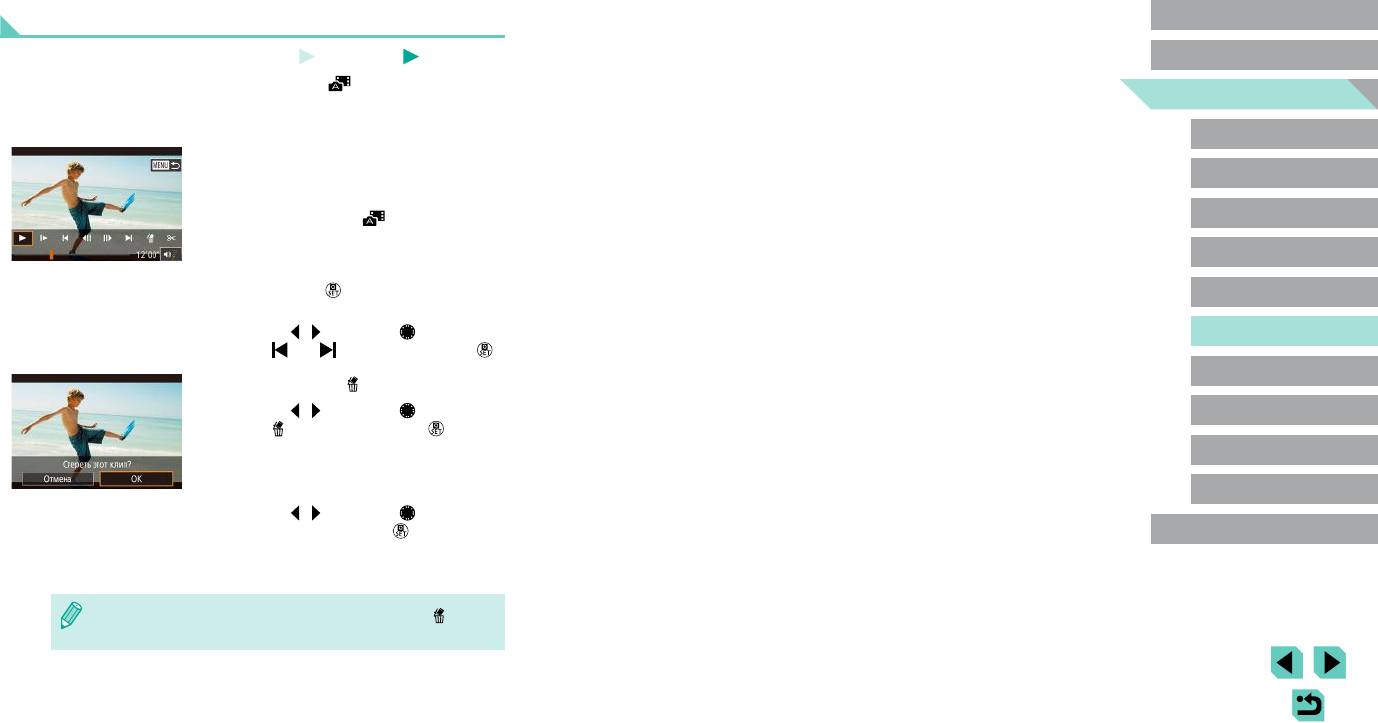
Редактирование клипов видеоподборки
Перед использованием
Фотографии
Видеофильмы
Основные операции
Отдельные главы (клипы)
(=
41)
, записанные в режиме [ ], можно по мере необхо
-
Руководство по расширенным
димости удалять. Будьте осторожны при удалении клипов, так как их невозможно
операциям
восстановить.
Основные сведения о камере
1
Выберите клип, который требуется
Автоматический/гибридный
удалить.
автоматический режим
● Запустите воспроизведение видеофильма,
записанного в режиме [ ], как описано
Другие режимы съемки
в шагах 1 – 2 раздела «Просмотр коротких
видеофильмов, созданных при съемке фото-
Режим P
графий (видеоподборка)» (=
106), затем
нажмите кнопку [ ], чтобы открыть панель
Режимы Tv, Av, M, C1 и C2
управления видеофильмом.
● Кнопками [ ][ ] или диском [ ] выберите
Режим воспроизведения
значок [ ] или [ ], затем нажмите кнопку [ ].
Беспроводные функции
2
Выберите значок [ ].
● Кнопками [ ][ ] или диском [ ] выберите
Меню настройки
значок [ ], затем нажмите кнопку [ ].
● Выбранный клип циклически воспроизводится.
Принадлежности
3
Подтвердите удаление.
Приложение
● Кнопками [ ][ ] или диском [ ] выберите
[OK], затем нажмите кнопку [
].
Алфавитный указатель
● Клип удаляется, и короткий видеофильм
перезаписывается.
● Если при выборе клипа камера подключена к принтеру, значок [ ]
не отображается.
126
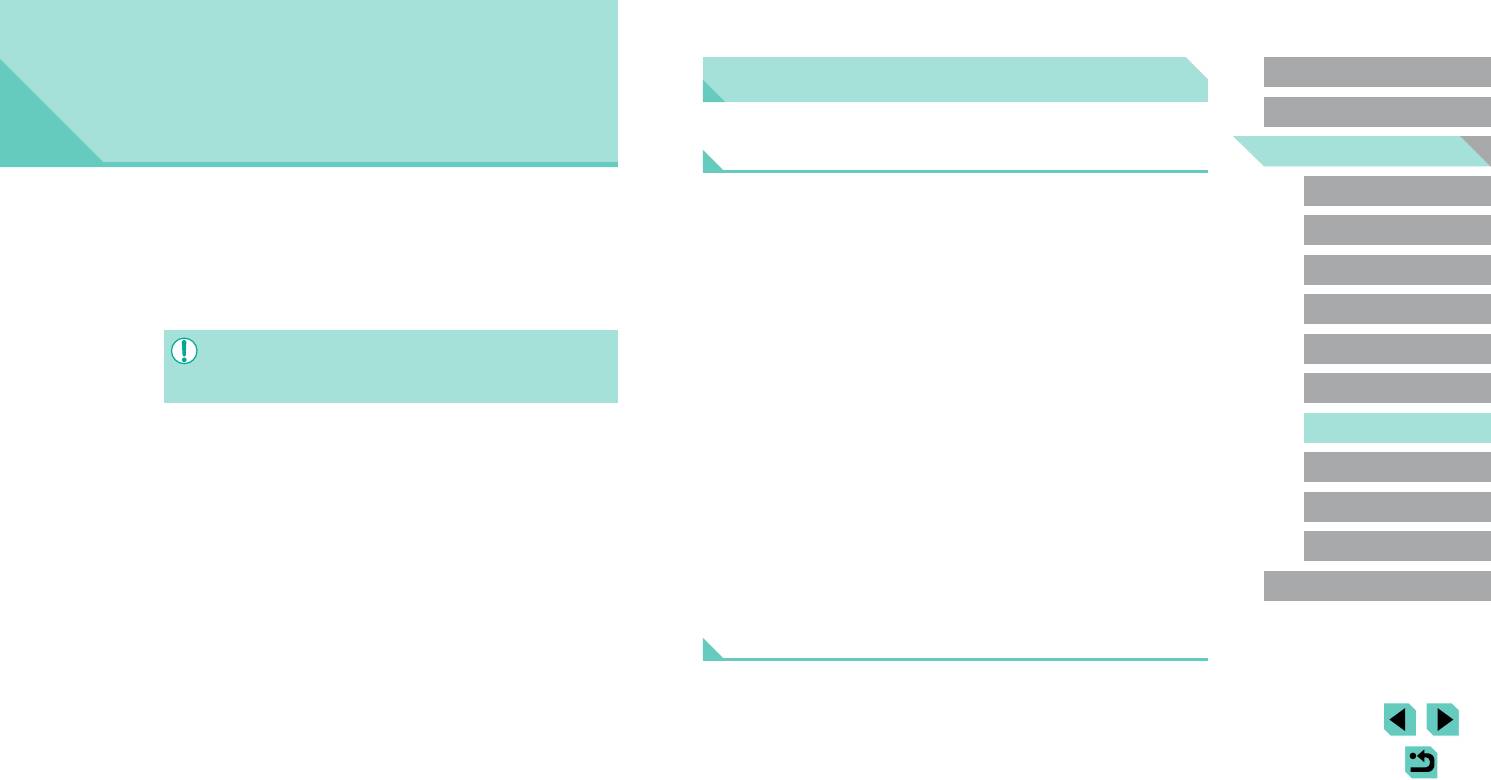
Перед использованием
Доступные беспроводные функции
Основные операции
Руководство по расширенным
Использование функций Wi-Fi
операциям
Можно отправлять и получать изображения, а также дистанционно управлять камерой,
Основные сведения о камере
подключаясь к следующим устройствам по Wi-Fi.
Беспроводные функции
Автоматический/гибридный
● Смартфоны и планшетные компьютеры
автоматический режим
Возможны беспроводная передача изображений с камеры на различные совместимые
Передавайте изображения на смартфоны и планшетные компьютеры, оснащенные
функциями Wi-Fi. Можно также производить съемку, просматривая экран съемки
Другие режимы съемки
устройства и использование камеры с интернет-службами
на смартфоне или планшетном компьютере. Для удобства в настоящем руковод-
стве для смартфонов, планшетов и других совместимых устройств используется
Режим P
общий термин «смартфоны».
● Перед использованием беспроводных функций обязательно ознакомьтесь
● Веб-службы
Режимы Tv, Av, M, C1 и C2
с
разделом «Меры предосторожности для беспроводных функций (Wi-Fi,
Добавьте в камеру сведения об учетной записи фотографической веб-службы
Bluetooth или другие)» (=
220).
CANON iMAGE GATEWAY или другой веб-службы, чтобы отправлять туда изобра-
Режим воспроизведения
жения. Еще не отправлявшиеся изображения можно также отправлять из камеры
в компьютер или веб-службу через портал CANON iMAGE GATEWAY.
Беспроводные функции
● Медиа-плеер
Просмотр изображений на телевизорах или других устройствах с поддержкой DLNA*.
Меню настройки
* Digital Living Network Alliance (технология DLNA)
● Принтеры
Принадлежности
Используйте беспроводную передачу изображений на PictBridge-совместимый
принтер (поддерживающий стандарт DPS over IP) для их печати.
Приложение
● Другая камера
Используйте беспроводную передачу изображений между камерами Canon,
Алфавитный указатель
поддерживающими Wi-Fi.
®
Использование функций Bluetooth
Можно легко установить соединение между камерой и смартфоном с поддержкой
технологии Bluetooth с низким потреблением энергии*. Можно также снимать или
просматривать изображения, используя смартфон как пульт ДУ.
* Далее называется «Bluetooth».
127
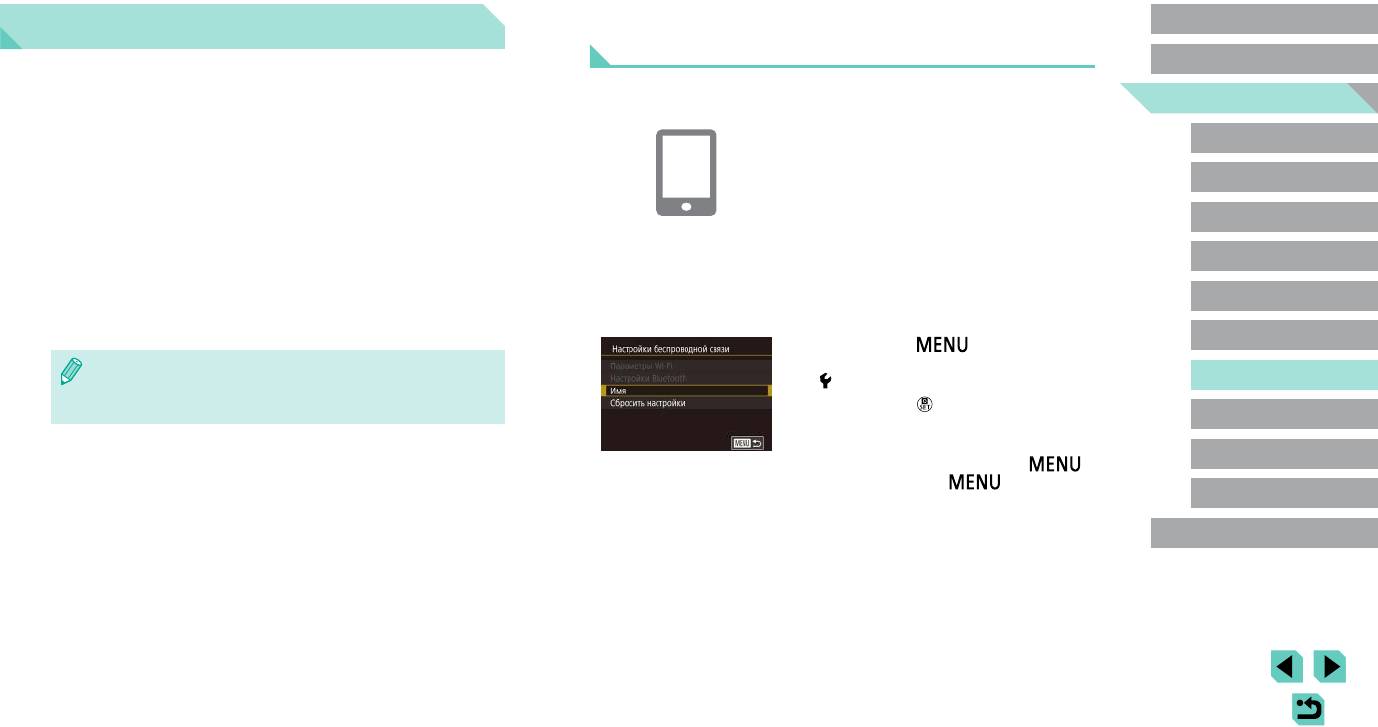
Передача изображений в смартфон с поддержкой
Перед использованием
Передача изображений в смартфон
Bluetooth
Основные операции
Передача изображений в смартфон производится следующим образом.
После сопряжения со смартфоном по Bluetooth просто используйте органы управления
Руководство по расширенным
● Подключение по Bluetooth (=
128)
смартфона для просмотра и сохранения изображений с камеры.
операциям
Камеру можно легко подключить к смартфону с поддержкой Bluetooth, выполнив
их сопряжение. Это упрощает передачу изображений в смартфон.
1
Установите приложение Camera Connect.
Основные сведения о камере
● Подключение с помощью NFC (=
130)
● В случае смартфонов Android найдите прило-
Автоматический/гибридный
Просто прикоснитесь NFC-совместимым смартфоном Android к камере, чтобы
жение Camera Connect в магазине Google Play,
автоматический режим
установить соединение между этими устройствами.
затем загрузите и установите это приложение.
● Подключение с помощью меню Wi-Fi (=
132)
Другие режимы съемки
● В случае iPhone или iPad найдите приложение
Камеру можно подключить к смартфону таким же образом, как к компьютеру или
Camera Connect в магазине App Store, затем
другому устройству. Можно добавить несколько смартфонов.
загрузите и установите это приложение.
Режим P
Перед подключением к камере необходимо установить на смартфон специальное
2
Зарегистрируйте имя.
Режимы Tv, Av, M, C1 и C2
бесплатное приложение Camera Connect. Подробные сведения об этом приложении
● Включите камеру.
(поддерживаемые смартфоны и предусмотренные функции) см. на веб-сайте Canon.
Режим воспроизведения
● Нажмите кнопку [
], выберите пункт
[Настройки беспроводной связи] на вкладке
● Владельцам камер Canon с поддержкой Wi-Fi, которые для подключения
[ 4], затем выберите пункт [Имя].
Беспроводные функции
камеры к смартфонам по Wi-Fi используют программу EOS Remote, следует
перейти на мобильное приложение Camera Connect.
● Нажмите кнопку [ ] для открытия клавиатуры
Меню настройки
(=
37), затем введите новое имя.
● Чтобы вернуться на экран [Настройки беспро-
Принадлежности
водной связи] после нажатия кнопки [ ],
снова нажмите кнопку [ ].
Приложение
Алфавитный указатель
128
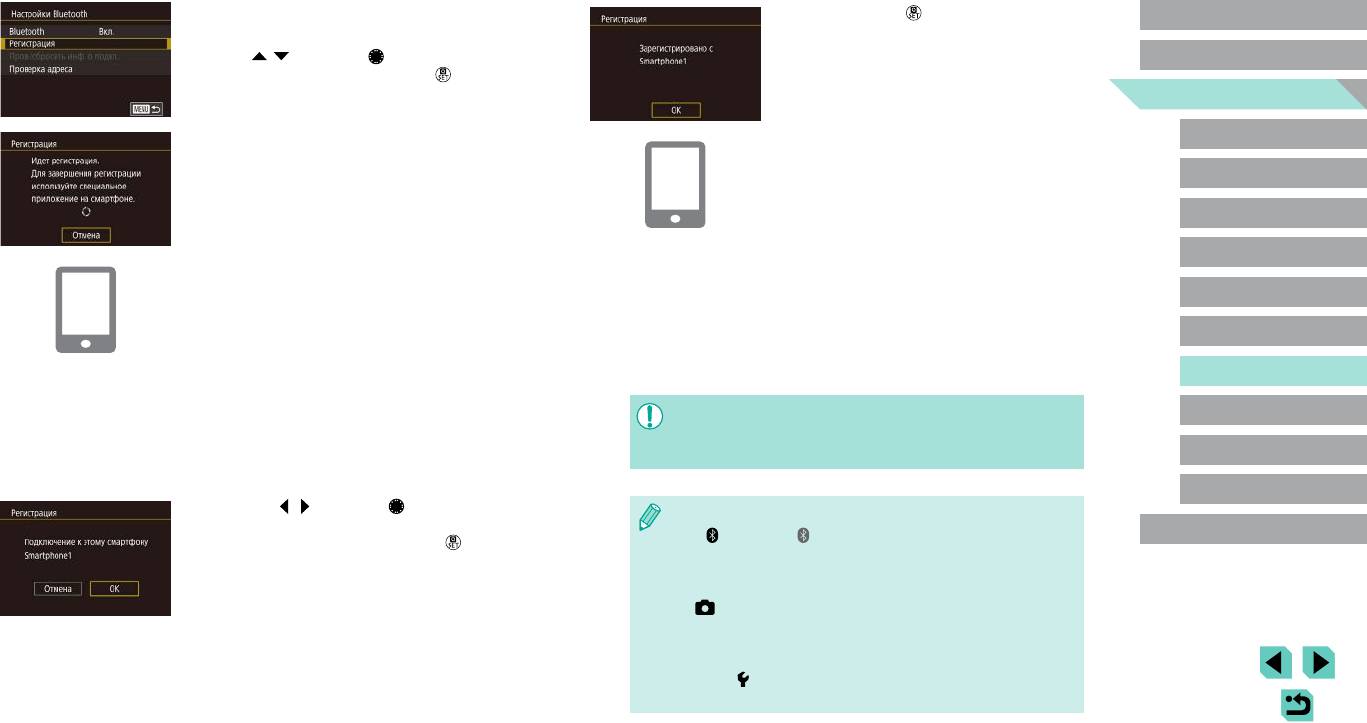
3
Подготовьтесь к регистрации.
● Нажмите кнопку [ ], когда появится показан-
Перед использованием
ный слева экран.
●
Выберите пункт [Настройки Bluetooth], кноп-
ками
[ ][ ] или диском [ ] выберите пункт
Основные операции
[Регистрация], затем нажмите кнопку [ ].
Руководство по расширенным
операциям
● Отображается экран, показывающий, что
Основные сведения о камере
камера ожидает подключения.
7
Передайте изображения.
Автоматический/гибридный
● Камера автоматически переключается на сеть
автоматический режим
Wi-Fi, если в приложении Camera Connect
выбирается пункт [Изображения на камере].
Другие режимы съемки
● На iPhone или iPad в меню настройки Wi-Fi
смартфона выберите идентификатор SSID
Режим P
4
Запустите приложение Camera Connect.
(имя сети), отображаемый в камере, чтобы
установить соединение.
Режимы Tv, Av, M, C1 и C2
●
Включите Bluetooth в смартфоне, затем запустите
на смартфоне приложение Camera Connect.
● С помощью смартфона передайте изображения
из камеры в смартфон.
Режим воспроизведения
● После распознавания камеры открывается
экран выбора камеры.
●
Чтобы переключиться на подключение по Bluetooth,
отключите в смартфоне подключение по Wi-Fi.
Беспроводные функции
5
Выберите камеру для подключения.
Меню настройки
● Выберите имя камеры.
●
При использовании камеры после сопряжения время работы от аккумулятора
может уменьшиться, поскольку энергия расходуется даже при включенном
● Завершите процесс регистрации для смартфона.
режиме энергосбережения.
Принадлежности
6
Завершите регистрацию.
Приложение
● Кнопками [ ][ ] или диском [ ] выберите [OK]
●
Состояние подключения Bluetooth отображается одним из следующих значков.
после появления на камере сообщения с запросом
- [
]: Подключено, [ ]: Отключено
Алфавитный указатель
подтверждения, затем нажмите кнопку [ ].
●
С помощью камеры можно также отключить подключение Wi-Fi, описываемое
на шаге 7.
● Чтобы отключить связь Bluetooth, выберите меню MENU (=
35) > вкладку
[
4] > [Настройки беспроводной связи] > [Настройки Bluetooth] и задайте
для параметра [Bluetooth] значение [Откл.].
● Чтобы проверить информацию о смартфоне, подключенном по Bluetooth,
на экране [Пров./сбросить инф. о подкл.], выберите MENU (=
35) >
вкладку [
4] > [Настройки беспроводной связи] > [Настройки Bluetooth].
Выберите пункт [Проверка адреса], чтобы проверить Bluetooth-адрес камеры.
129
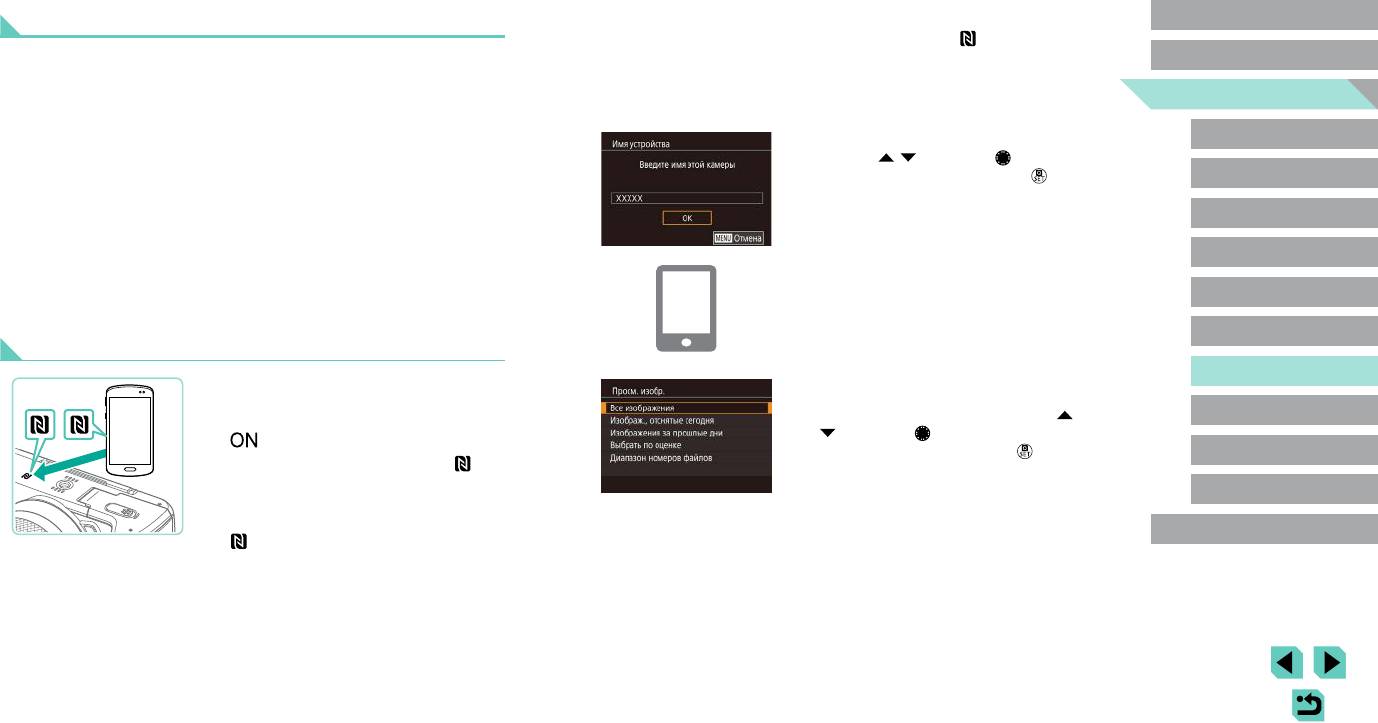
Передача изображений в NFC-совместимый смартфон
2
Установите соединение.
Перед использованием
● Прикоснитесь N-меткой ( ) на смартфоне
Основные операции
Используйте функцию NFC смартфона Android для упрощения процесса установки
с установленным приложением Camera Connect
приложения Camera Connect и подключения к камере.
к N-метке на камере.
Руководство по расширенным
Операция, выполняемая, когда устройства первоначально были соединены с помощью
● Изображение на экране камеры автоматически
операциям
NFC, зависит от режима, в котором находилась камера при соприкосновении устройств.
изменяется.
●
Если при соприкосновении устройств камера находилась в режиме съемки, можно
● Если появляется экран [Имя устройства],
Основные сведения о камере
выбирать и отправлять изображения на экране выбора изображений. После уста-
кнопками [
][ ] или диском [ ] выберите
Автоматический/гибридный
новления соединения между устройствами можно также производить дистан ци-
вариант [OK], затем нажмите кнопку [ ].
автоматический режим
он ную съемку с отображением экрана съемки на смартфоне или геопривязку
снимков (=
149). Можно легко подключаться к последним использовавшимся
Другие режимы съемки
устройствам, которые отображаются в меню Wi-Fi.
● Если при соприкосновении устройств камера находилась в режиме воспроиз ве-
Режим P
дения, можно выбирать и отправлять изображения с индексного экрана, ото бра-
● Запускается приложение Camera Connect,
жаемого для выбора изображений.
и производится автоматическое соединение
Режимы Tv, Av, M, C1 и C2
устройств.
Подключение с помощью NFC, когда камера находится
Режим воспроизведения
в режиме съемки
Беспроводные функции
1
Установите приложение Camera Connect.
3
Настройте параметры конфиденциальности.
Меню настройки
● Установите переключатель питания в положение
● После появления этого экрана кнопками [ ]
[ ].
[ ] или диском [ ] выберите пункт [Все изо-
бра жения], затем нажмите кнопку [ ].
Принадлежности
● Для выяснения расположения метки N (
)
см. руководство пользователя смартфона.
● Теперь можно использовать смартфон для
дистанционной съемки с просмотром изобра-
Приложение
● Включите NFC в смартфоне и прикоснитесь
жения на экране или для просмотра, передачи
N-меткой на смартфоне к N-метке на камере
и геопривязки изображений из камеры.
Алфавитный указатель
( ), чтобы автоматически открыть магазин
Google Play на смартфоне. После открытия
страницы загрузки приложения Camera Connect
загрузите и установите это приложение.
130
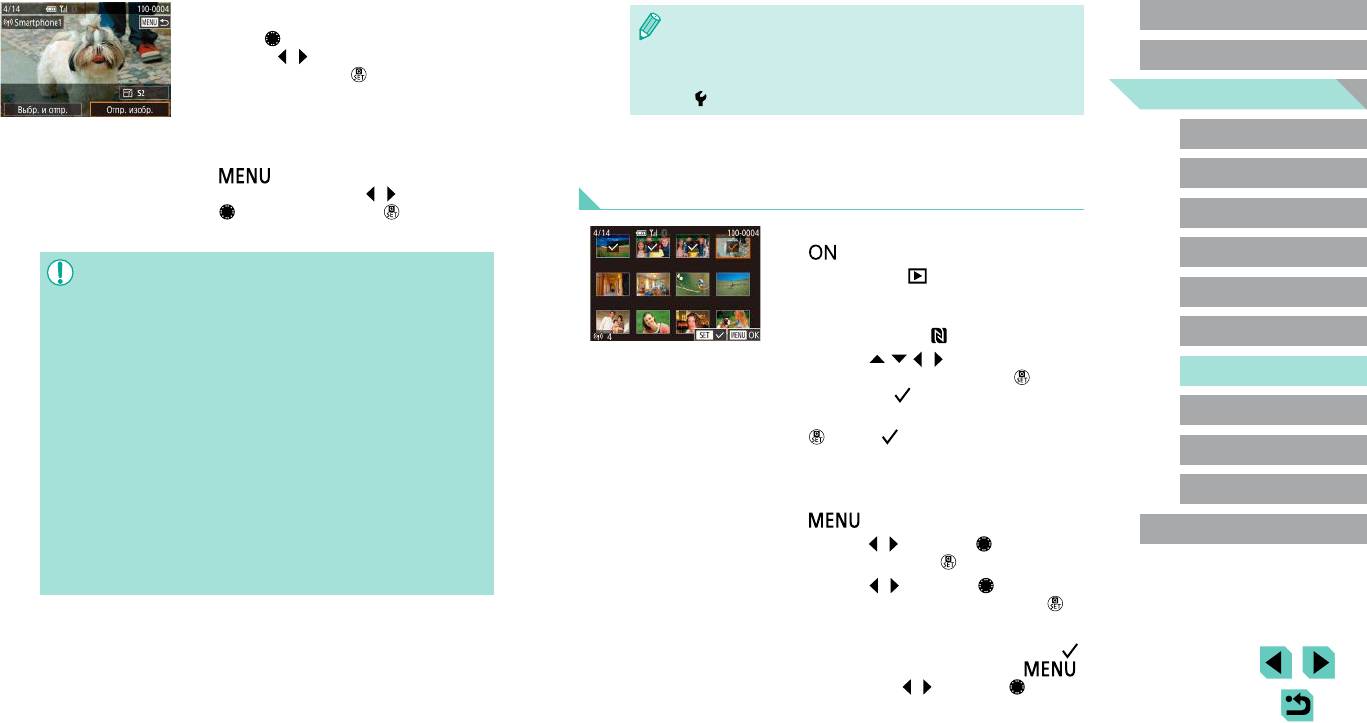
4
Отправьте изображение.
Перед использованием
●
Для установления соединения необходимо, чтобы в камеру была установлена
● Диском [ ] выберите изображение для отправки,
карта памяти.
кнопками [ ][ ] выберите пункт [Отпр. изобр.],
Основные операции
● Можно также изменить имя камеры на экране из шага 2 (=
153).
затем нажмите кнопку [ ].
●
Чтобы отключить подключения NFC, выберите меню MENU
(=
35)
> вкладку
Руководство по расширенным
● После завершения отправки изображения
[
4] > [Настройки беспроводной связи] > [Параметры Wi-Fi] > [NFC] > [Откл.].
операциям
отображается сообщение [Передача завершена]
и снова открывается экран передачи изображений.
Основные сведения о камере
● Чтобы завершить подключение, нажмите кнопку
Автоматический/гибридный
[ ], на экране запроса подтверждения
Подключение с помощью NFC, когда камера находится в режиме
автоматический режим
выберите [OK] (кнопками [ ][ ] или диском
воспроизведения
[ ]), затем нажмите кнопку [ ]. Можно также
Другие режимы съемки
завершить соединение со стороны смартфона.
● Установите переключатель питания в положение
[ ].
Режим P
● При использовании функции NFC помните следующее.
● Нажмите кнопку [
].
- Не допускайте сильного соударения камеры и смартфона. Это может
Режимы Tv, Av, M, C1 и C2
● Прикоснитесь смартфоном с установленным
привести к повреждению устройств.
приложением Camera Connect (=
130)
- В зависимости от смартфона для взаимного распознавания устройств
к N-метке на камере ( ).
Режим воспроизведения
может понадобиться некоторое время. В таком случае попробуйте немного
изменить положение, в котором вы держите устройства. Если соединение
● Кнопками [ ][ ][ ][ ] выберите изображение
Беспроводные функции
не установлено, держите устройства вместе, пока не обновится экран
для передачи, затем нажмите кнопку [ ]. Отобра-
камеры.
жается значок [ ].
Меню настройки
- Не помещайте никакие предметы между камерой и смартфоном. Также
● Чтобы отменить выбор, снова нажмите кнопку
учтите, что чехлы камеры или смартфона либо аналогичные аксессуары
[
]. Значок [ ] больше не отображается.
могут блокировать связь.
Принадлежности
● Повторите эту операцию для выбора дополни-
● Для дистанционной съемки в режиме Live View выберите на шаге 3 вариант
тельных изображений.
[Все изображения].
Приложение
● Если на шаге 3 выбран вариант [Все изображения], с подключенного смарт-
● Завершив выбор изображений, нажмите кнопку
фона можно просматривать все изображения, имеющиеся в камере. Чтобы
[ ].
Алфавитный указатель
ограничить просмотр изображений со смартфона, выберите на шаге 3 другой
● Кнопками [
][ ] или диском [ ] выберите [OK],
вариант (=
152). После того как смартфон зарегистрирован, в камере
затем нажмите кнопку [ ].
можно изменить параметры конфиденциальности смартфона (=
152).
● Кнопками [
][ ] или диском [ ] выберите
пункт [Отправить], затем нажмите кнопку [ ].
● Производится отправка изображений.
● Для завершения соединения снимите метку [
]
у всех изображений, нажмите кнопку [ ],
затем кнопками [ ][ ] или диском [ ] выберите
пункт [OK].
131
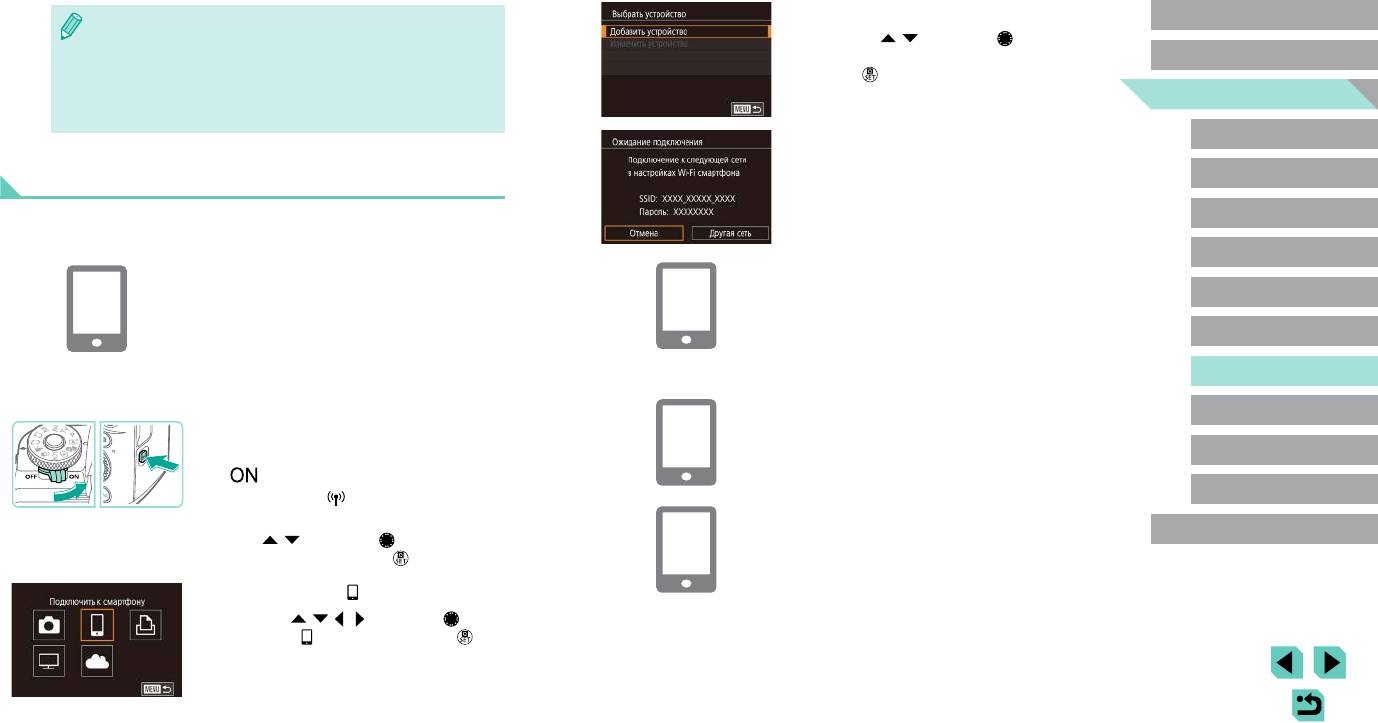
4
Выберите пункт [Добавить устройство].
Перед использованием
●
Если во время соединения на камере или смартфоне отображается сообщение
с запросом ввода имени, введите его в соответствии с инструкциями шага 2
● Кнопками [ ][ ] или диском [ ] выберите
раздела «Подключение с помощью NFC, когда камера находится в режиме
пункт [Добавить устройство], затем нажмите
Основные операции
съемки» (=
130).
кнопку [ ].
Руководство по расширенным
● Камера не сохраняет данные о смартфонах, NFC-подключение к которым
операциям
выполнялось в режиме воспроизведения.
● Отображаются идентификатор SSID камеры
Основные сведения о камере
и пароль.
Автоматический/гибридный
Подключение к смартфону с помощью меню Wi-Fi
автоматический режим
Другие режимы съемки
В приведенной ниже процедуре в качестве точки доступа используется камера,
но можно использовать другую имеющуюся точку доступа (=
134).
Режим P
Подсоедините смартфон к сети.
1
Установите приложение Camera Connect.
5
● В случае смартфонов Android найдите прило-
● В меню настройки Wi-Fi смартфона выберите
Режимы Tv, Av, M, C1 и C2
жение Camera Connect в магазине Google Play,
идентификатор SSID (имя сети), отображаемый
затем загрузите и установите это приложение.
в камере, чтобы установить соединение.
Режим воспроизведения
● В случае iPhone или iPad найдите приложение
● В поле пароля введите пароль, отображаемый
Беспроводные функции
Camera Connect в магазине App Store, затем
на камере.
загрузите и установите это приложение.
6
Запустите приложение Camera Connect.
Меню настройки
2
Откройте меню Wi-Fi.
● Запустите приложение Camera Connect на
Принадлежности
● Установите переключатель питания в положение
смартфоне.
[ ].
Приложение
● Нажмите кнопку [ ].
Выберите камеру для подключения.
● Если появляется экран [Имя устройства], кноп-
7
Алфавитный указатель
ками [
][ ] или диском [ ] выберите вариант
●
На экране выбора камеры, который отобража ется
[OK], затем нажмите кнопку [
].
на смартфоне, выберите камеру для начала
сопряжения.
3
Выберите значок [ ].
● Кнопками [ ][ ][ ][ ] или диском [ ] выбе-
рите значок [ ], затем нажмите кнопку [ ].
132
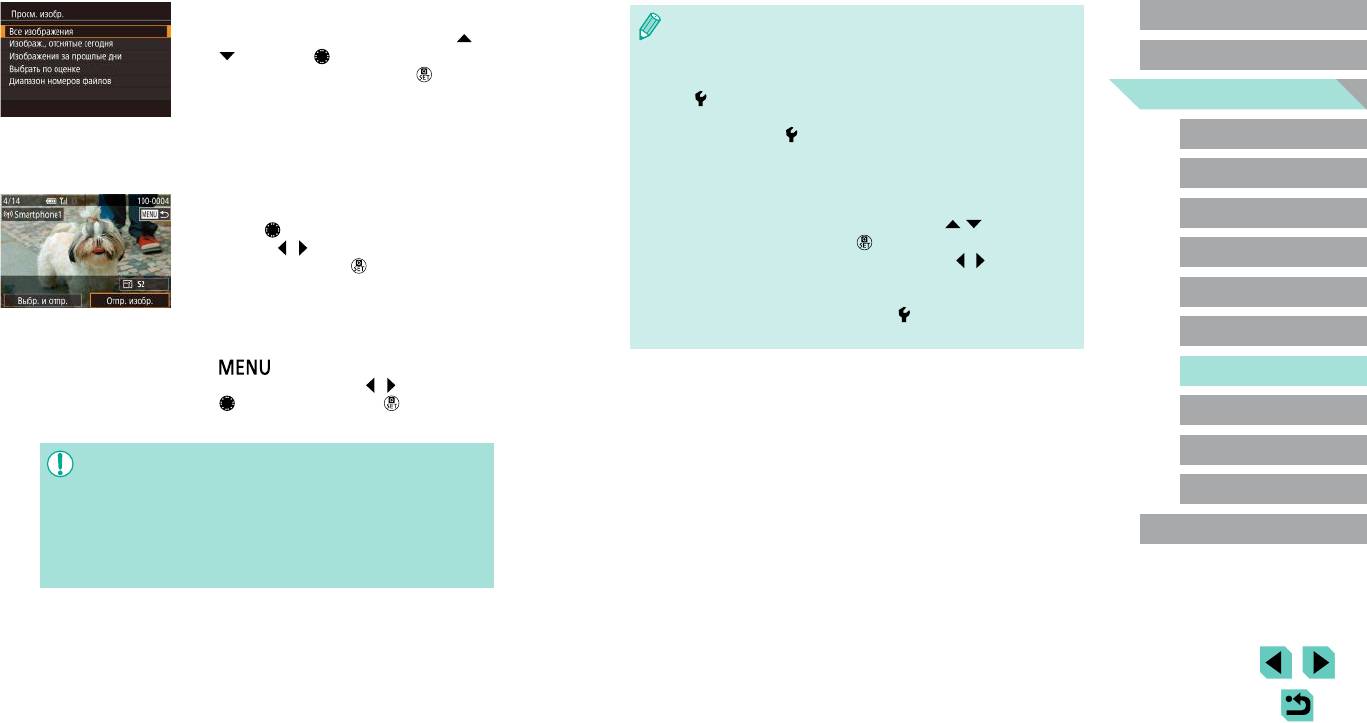
8
Настройте параметры конфиденциальности.
Перед использованием
●
Для установления соединения необходимо, чтобы в камеру была установлена
● После появления этого экрана кнопками [ ]
карта памяти.
[ ] или диском [ ] выберите пункт [Все изо-
Основные операции
● Можно также изменить имя камеры на экране из шага 2 (=
153).
бражения], затем нажмите кнопку [ ].
●
Экран из шага 3 можно также открыть, выбрав меню MENU
(=
35)
> вкладку
Руководство по расширенным
● Теперь можно использовать смартфон для
[
4] > [Соединен. Wi-Fi].
операциям
дистанционной съемки с просмотром изобра-
● Чтобы подключаться без ввода пароля на шаге 5, выберите меню MENU
жения на экране или для просмотра, импорта
(=
35) > вкладку [ 4] > [Настройки беспроводной связи] > [Параметры
Основные сведения о камере
или геопривязки изображений из камеры.
Wi-Fi] > [Пароль] > [Откл.]. Пункт [Пароль] не будет отображаться на экране
идентификатора SSID (шаг 4).
Автоматический/гибридный
автоматический режим
● После выполнения подключения к устройствам при открытии меню Wi-Fi
9
Отправьте изображение.
последние подключения отображаются в начале списка. Это позволяет
Другие режимы съемки
● Диском [ ] выберите изображение для отправки,
легко подключиться повторно, с помощью кнопок [
][ ] выбрав имя
кнопками [ ][ ] выберите пункт [Отпр. изобр.],
устройства, затем нажав кнопку [
]. Чтобы добавить новое устройство,
Режим P
затем нажмите кнопку [ ].
откройте экран выбора устройства, нажимая кнопки [
][ ], затем
настройте параметр.
● После завершения отправки изображения
● Если не требуется, чтобы отображались последние целевые устройства,
Режимы Tv, Av, M, C1 и C2
отображается сообщение [Передача завершена]
выберите меню MENU (=
35) > вкладку [ 4] > [Настройки беспроводной
и снова открывается экран передачи изображений.
связи] > [Параметры Wi-Fi] > [Истор. подкл.] > [Откл.].
Режим воспроизведения
● Чтобы завершить подключение, нажмите кнопку
[ ], на экране запроса подтверждения
Беспроводные функции
выберите [OK] (кнопками [ ][ ] или диском
[ ]), затем нажмите кнопку [ ]. Можно также
Меню настройки
завершить соединение со стороны смартфона.
Принадлежности
● Для дистанционной съемки в режиме Live View выберите на шаге 8 вариант
[Все изображения].
Приложение
● Если на шаге 8 выбран вариант [Все изображения], с подключенного смарт-
фона можно просматривать все изображения, имеющиеся в камере. Чтобы
Алфавитный указатель
ограничить просмотр изображений со смартфона, выберите на шаге 8 другой
вариант (=
152). После того как смартфон зарегистрирован, в камере
можно изменить параметры конфиденциальности смартфона (=
152).
133
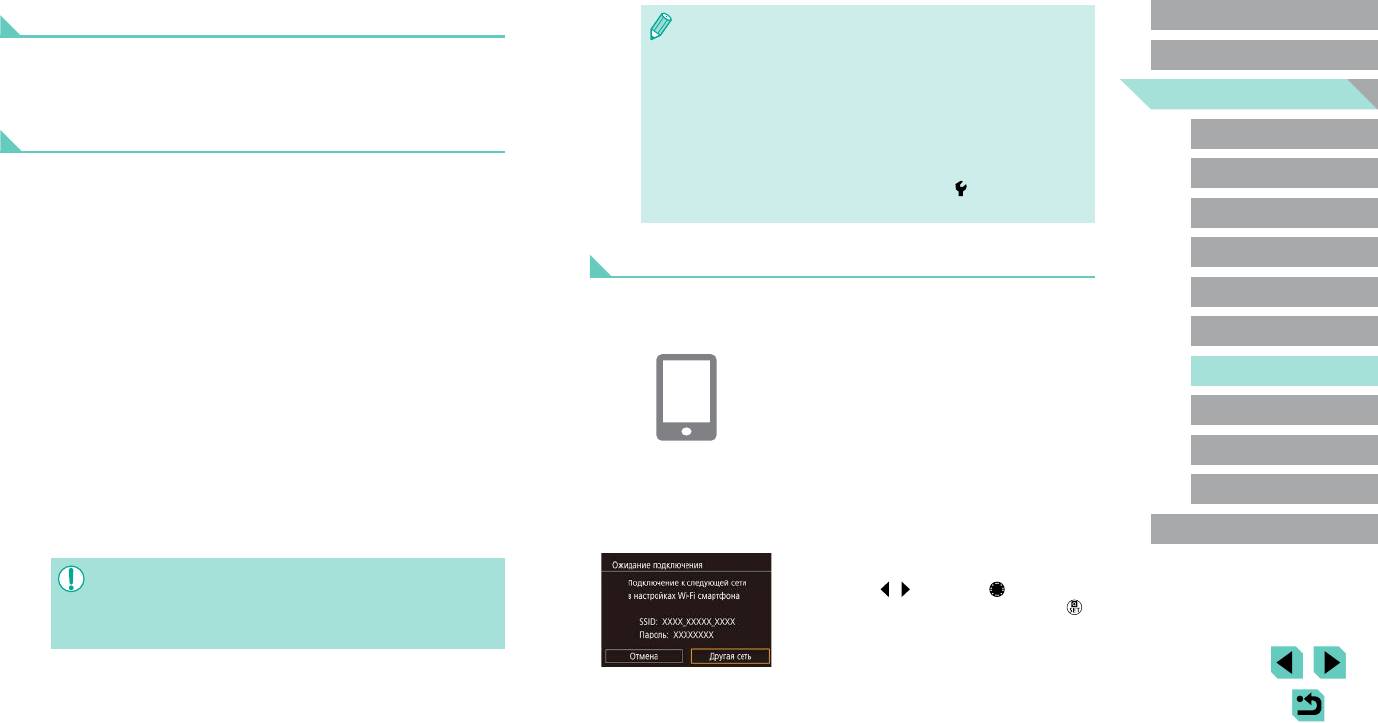
Использование другой точки доступа
Перед использованием
● Сведения о поддержке WPS и инструкции по проверке настроек см. в руко-
водстве пользователя точки доступа.
Основные операции
При подключении камеры к смартфону через меню Wi-Fi можно также использовать
●
Маршрутизатор представляет собой устройство, создающее сетевую структуру
уже имеющуюся точку доступа.
(ЛВС) для подключения нескольких компьютеров. Маршрутизатор со встроен
-
Руководство по расширенным
Также см. руководство пользователя точки доступа.
ной функцией Wi-Fi называется маршрутизатором Wi-Fi.
операциям
● В данном Руководстве все маршрутизаторы и базовые станции Wi-Fi будут
Проверка совместимости точки доступа
называться «точками доступа».
Основные сведения о камере
● Если в сети Wi-Fi используется фильтрация MAC-адресов, обязательно
Убедитесь, что маршрутизатор Wi-Fi или базовая станция соответствует стандартам
добавьте MAC-адрес камеры в точку доступа. MAC-адрес камеры можно
Автоматический/гибридный
автоматический режим
Wi-Fi, указанным в разделе «Интерфейс» (=
216).
проверить, выбрав меню MENU (=
35) > вкладку [ 4] > [Настройки
Способ подключения зависит от того, поддерживает ли точка доступа функцию Wi-Fi
беспроводной связи] > [Параметры Wi-Fi] > [Проверить MAC-адрес].
Другие режимы съемки
Protected Setup (WPS, =
134) или нет (=
135)
. Для точек доступа, не поддержи ва
-
ющих WPS, проверьте следующие сведения.
Режим P
● Имя сети (SSID/ESSID)
Использование WPS-совместимых точек доступа
Идентификатор SSID или ESSID используемой точки доступа. Также называется
Функция WPS позволяет легко выполнять настройки при подключении устройств по
Режимы Tv, Av, M, C1 и C2
«имя точки доступа» или «имя сети».
сети Wi-Fi. Для настройки устройства с поддержкой WPS можно использовать способ
● Аутентификация/шифрование данных в сети (способ шифрования/режим
настройки с нажатием кнопки или способ с вводом PIN-кода.
Режим воспроизведения
шифрования)
Способ шифрования данных при беспроводной передаче. Проверьте использу емые
1
Подсоедините смартфон к точке доступа.
Беспроводные функции
настройки безопасности: WPA2-PSK (AES), WPA2-PSK (TKIP), WPA-PSK (AES),
WPA-PSK (TKIP), WEP (аутентификация с открытой системой) или настройки
Меню настройки
безопасности не используются.
● Пароль (ключ шифрования/ключ сети)
Принадлежности
Ключ, используемый для шифрования данных при беспроводной передаче. Также
2
Подготовьтесь к подключению.
называется «ключом шифрования» или «ключом сети».
● Откройте экран [Ожидание подключения],
Приложение
● Индекс ключа (ключ передачи)
выполнив шаги 1 – 4 из раздела «Подключение
Ключ, задаваемый при использовании стандарта WEP для аутентификации/
к смартфону с помощью меню Wi-Fi» (=
132)
Алфавитный указатель
шифрования данных в сети. Используйте настройку «1».
3
Выберите [Другая сеть].
●
Если для настройки параметров сети требуются права администратора системы,
● Кнопками [ ][ ] или диском [ ] выберите
за подробными сведениями обратитесь к администратору системы.
пункт [Другая сеть], затем нажмите кнопку [ ].
●
Эти параметры очень важны для обеспечения безопасности сети. При измене-
нии этих параметров соблюдайте необходимую осторожность.
● Отображается список обнаруженных точек
доступа.
134
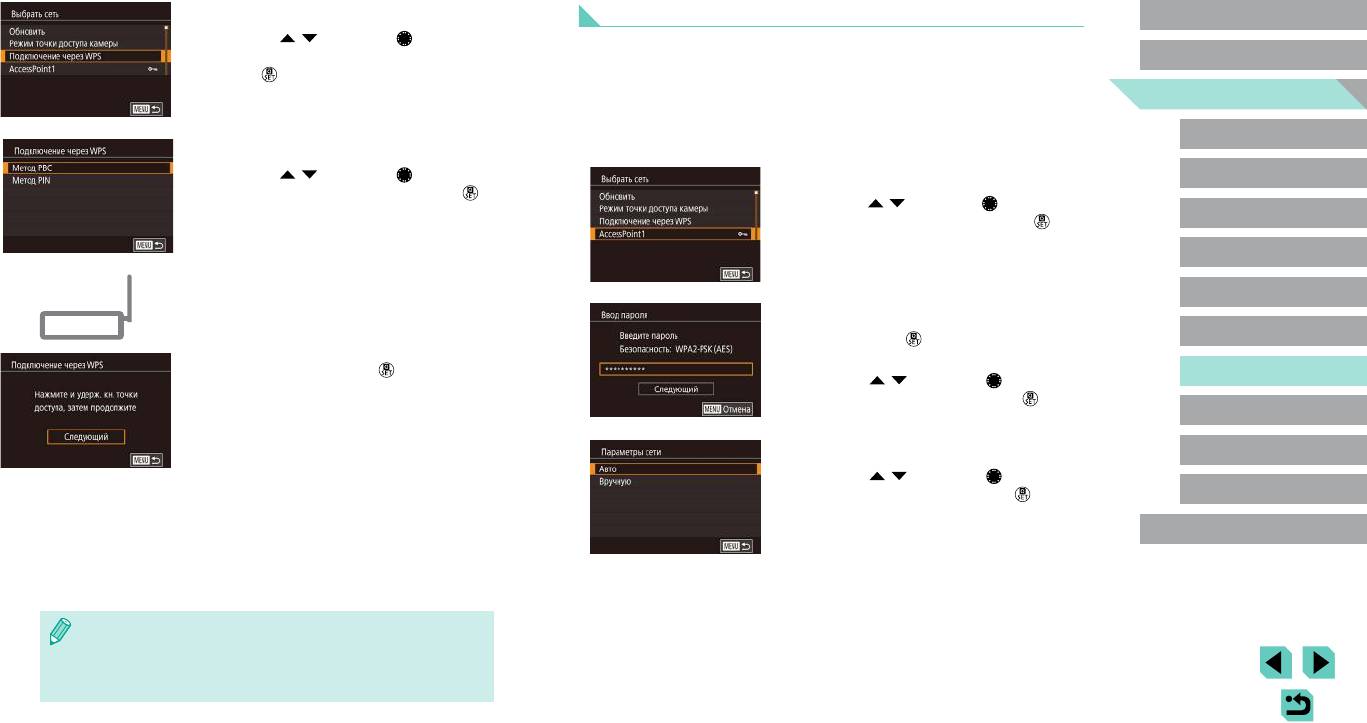
4
Выберите пункт [Подключение через WPS].
Подключение к точкам доступа из списка
Перед использованием
● Кнопками [ ][ ] или диском [ ] выберите
пункт [Подключение через WPS], затем нажмите
Основные операции
1
Просмотрите список точек доступа.
кнопку [ ].
● Просмотрите указанные в списке сети (точки
Руководство по расширенным
доступа) в соответствии с шагами 1 – 3 раздела
операциям
«Использование WPS-совместимых точек доступа»
Основные сведения о камере
Выберите [Метод PBC].
(=
134).
5
Автоматический/гибридный
● Кнопками [ ][ ] или диском [ ] выберите
2
Выберите точку доступа.
автоматический режим
пункт [Метод PBC], затем нажмите кнопку [ ].
● Кнопками [ ][ ] или диском [ ] выберите сеть
Другие режимы съемки
(точку доступа), затем нажмите кнопку [ ].
Режим P
6
Установите соединение.
Режимы Tv, Av, M, C1 и C2
● На точке доступа нажмите кнопку подключения
3
Введите пароль точки доступа.
WPS и удерживайте ее нажатой несколько
Режим воспроизведения
● Нажмите кнопку [ ] для открытия клавиатуры,
секунд.
затем введите пароль (=
37).
● Нажмите на камере кнопку [
], чтобы перейти
Беспроводные функции
● Кнопками [ ][ ] или диском [ ] выберите
к следующему шагу.
[Следующий], затем нажмите кнопку [ ].
Меню настройки
4
Выберите [Авто].
Принадлежности
● Кнопками [ ][ ] или диском [ ] выберите
7
Отправьте изображения.
пункт [Авто], затем нажмите кнопку [ ].
Приложение
● В соответствии с шагами 6 – 9 раздела
«Подключение к смартфону с помощью меню
Алфавитный указатель
Wi-Fi» (=
132) выберите смартфон, задайте
настройку конфиденциальности, затем отправьте
5
Отправьте изображения.
изображения.
● В соответствии с шагами 6 – 9 раздела
«Подключение к смартфону с помощью меню
● Если на шаге 5 был выбран вариант [Метод PIN], на экране отображается
Wi-Fi» (=
132) выберите смартфон, задайте
PIN-код. Обязательно введите этот код в точку доступа. Выберите устройство
настройку конфиденциальности, затем отправьте
на экране [Выбрать устройство]. Дополнительные сведения см. в руководстве
изображения.
пользователя точки доступа.
135
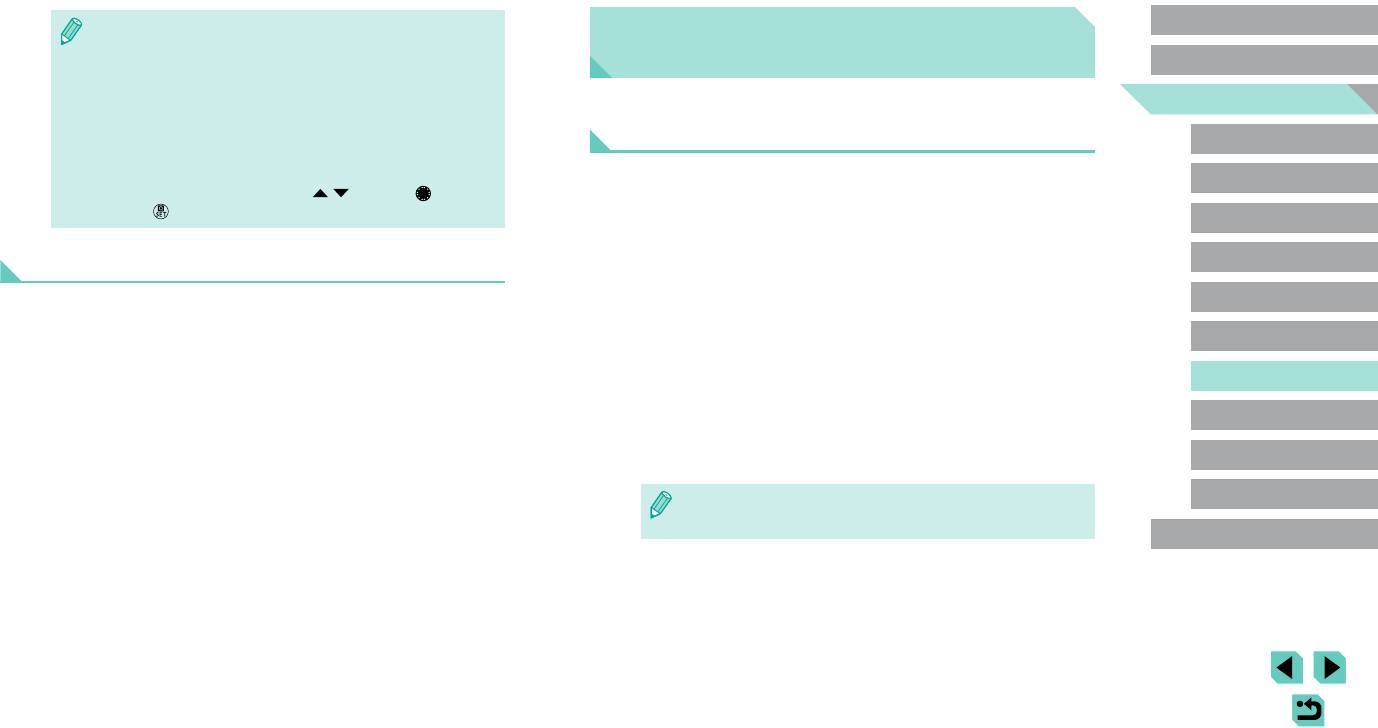
Перед использованием
● Для определения пароля точки доступа проверьте его на самой точке
Отправка изображений в зарегистрированную
доступа или см. руководство пользователя.
Основные операции
● Если даже после обновления списка путем выбора на шаге 2 пункта
веб-службу
[Обновить] никакие точки доступа все равно не обнаружены, выберите на
Руководство по расширенным
шаге 2 пункт [Ручные настройки], чтобы завершить настройку параметров
операциям
точки доступа вручную. В соответствии с отображаемыми на экране инструк
-
Регистрация веб-служб
циями введите идентификатор SSID, параметры безопасности и пароль.
Основные сведения о камере
● Пароли точек доступа, к которым уже выполнялось подключение, отобра-
жаются на шаге 3 в виде звездочек [*]. Для использования того же пароля
С помощью смартфона или компьютера добавьте в камеру веб-службы, которые
Автоматический/гибридный
автоматический режим
выберите пункт [Следующий] (кнопками [
][ ] или диском [ ]) и нажмите
требуется использовать.
кнопку [
].
●
Чтобы настроить камеру для работы с порталом CANON iMAGE GATEWAY и другими
Другие режимы съемки
веб-службами, требуется смартфон или компьютер с браузером и подключением
к Интернету.
Режим P
Предыдущие точки доступа
●
Проверьте на веб-сайте CANON iMAGE GATEWAY сведения о требованиях к браузеру
К любым ранее подключавшимся точкам доступа можно снова автоматически
(Microsoft Internet Explorer и т. п.), включая информацию о настройках и версиях.
Режимы Tv, Av, M, C1 и C2
подключиться, выполнив действия из шага 4 раздела «Подключение к смартфону
●
Сведения о странах и регионах, в которых доступен портал CANON iMAGE GATEWAY,
с помощью меню Wi-Fi» (=
132).
см. на веб-сайте Canon (http://www.canon.com/cig/).
Режим воспроизведения
● Для использования камеры в качестве точки доступа выберите пункт [Другая
●
Инструкции и сведения о настройках портала CANON iMAGE GATEWAY см. в справоч-
сеть] на экране, который отображается при установлении подключения, затем
ной информации портала CANON iMAGE GATEWAY.
Беспроводные функции
выберите пункт [Режим точки доступа камеры].
● Если планируется использовать веб-службы, отличные от портала CANON iMAGE
● Для переключения между точками доступа выберите пункт [Другая сеть] на экране,
GATEWAY, требуются учетные записи в этих службах. Дополнительные сведения
Меню настройки
который отображается при установлении соединения, затем выполните процедуру
см. на веб-сайтах тех веб-служб, которые требуется зарегистрировать.
из раздела «Использование WPS-совместимых точек доступа» (=
134), начиная
Принадлежности
● За подключение к Интернету и к точке доступа может взиматься отдельная плата.
с шага 4, или процедуру из раздела «Подключение к точкам доступа из списка»
(=
135), начиная с шага 2.
Приложение
● С портала CANON iMAGE GATEWAY можно также загрузить руководства
пользователя.
Алфавитный указатель
136
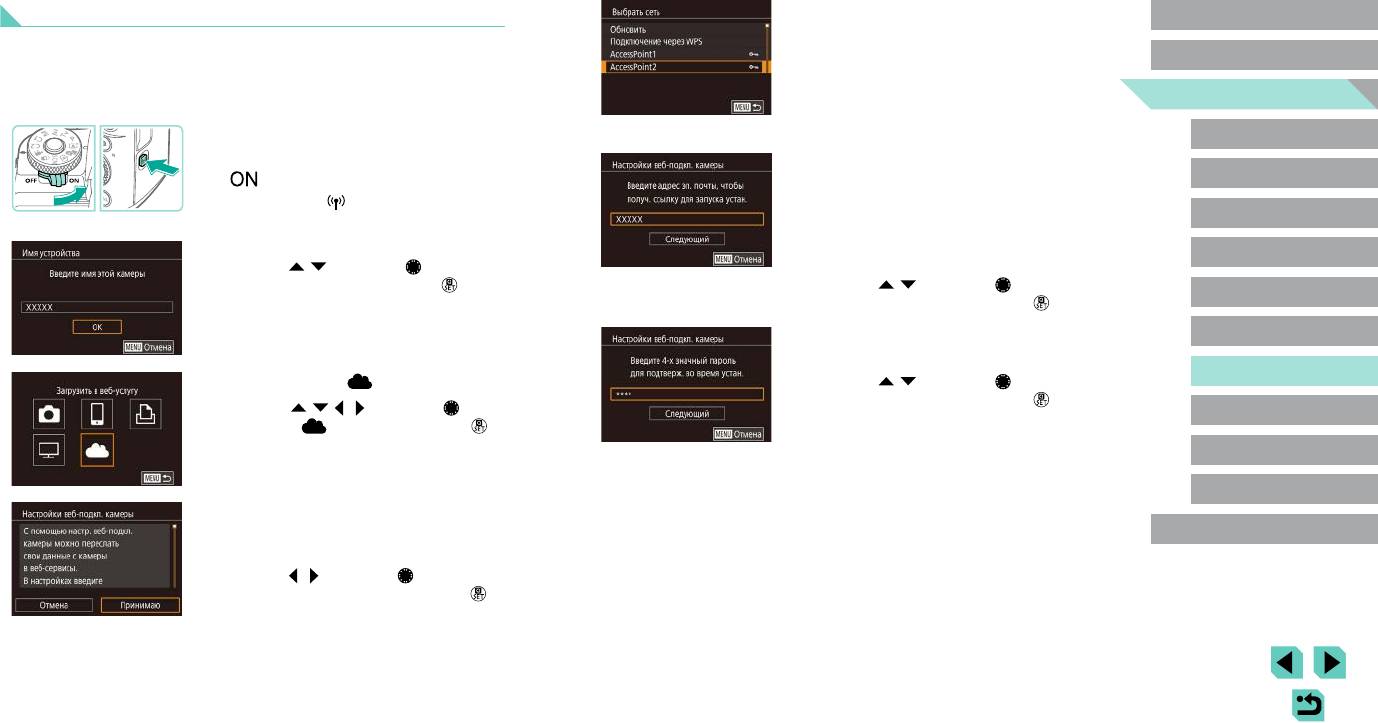
Регистрация портала CANON iMAGE GATEWAY
4
Установите соединение с точкой доступа.
Перед использованием
● Подключитесь к точке доступа в соответствии
Свяжите камеру с порталом CANON iMAGE GATEWAY, добавив портал CANON iMAGE
с инструкциями из шагов 4 – 6 раздела
Основные операции
GATEWAY в качестве целевой веб-службы в камере. Обратите внимание, что потре-
«Использование WPS-совместимых точек
буется ввести адрес электронной почты, используемый на компьютере или смартфоне,
доступа» (=
134) или из шагов 2 – 4 раздела
Руководство по расширенным
для получения уведомления, которое позволяет завершить настройку подключения.
операциям
«Подключение к точкам доступа из списка»
Откройте меню Wi-Fi.
(=
135).
1
Основные сведения о камере
● Установите переключатель питания в положение
5
Введите свой адрес электронной почты.
Автоматический/гибридный
[ ].
автоматический режим
● После подключения камеры к порталу CANON
● Нажмите кнопку [
].
iMAGE GATEWAY через точку доступа отобра-
Другие режимы съемки
жается экран для ввода адреса электронной
● Если появляется экран [Имя устройства],
почты.
Режим P
кнопками [
][ ] или диском [ ] выберите
● Введите свой адрес электронной почты,
вариант [OK], затем нажмите кнопку [ ].
кнопками [ ][ ] или диском [ ] выберите
Режимы Tv, Av, M, C1 и C2
[Следующий], затем нажмите кнопку [ ].
6
Введите 4-значное число.
Режим воспроизведения
● Введите выбранное вами 4-значное число,
Беспроводные функции
2
Выберите значок [ ].
кнопками [ ][ ] или диском [ ] выберите
[Следующий], затем нажмите кнопку [ ].
● Кнопками [ ][ ][ ][ ] или диском [ ] выбе-
Меню настройки
рите значок [ ], затем нажмите кнопку [ ].
● Это число понадобится далее при установке
подключения к порталу CANON iMAGE GATEWAY
Принадлежности
на шаге 8.
Приложение
3
Примите условия соглашения, чтобы
ввести адрес электронной почты.
Алфавитный указатель
● Ознакомьтесь с отображаемым соглашением,
кнопками [ ][ ] или диском [ ] выберите
пункт [Принимаю], затем нажмите кнопку [
].
137
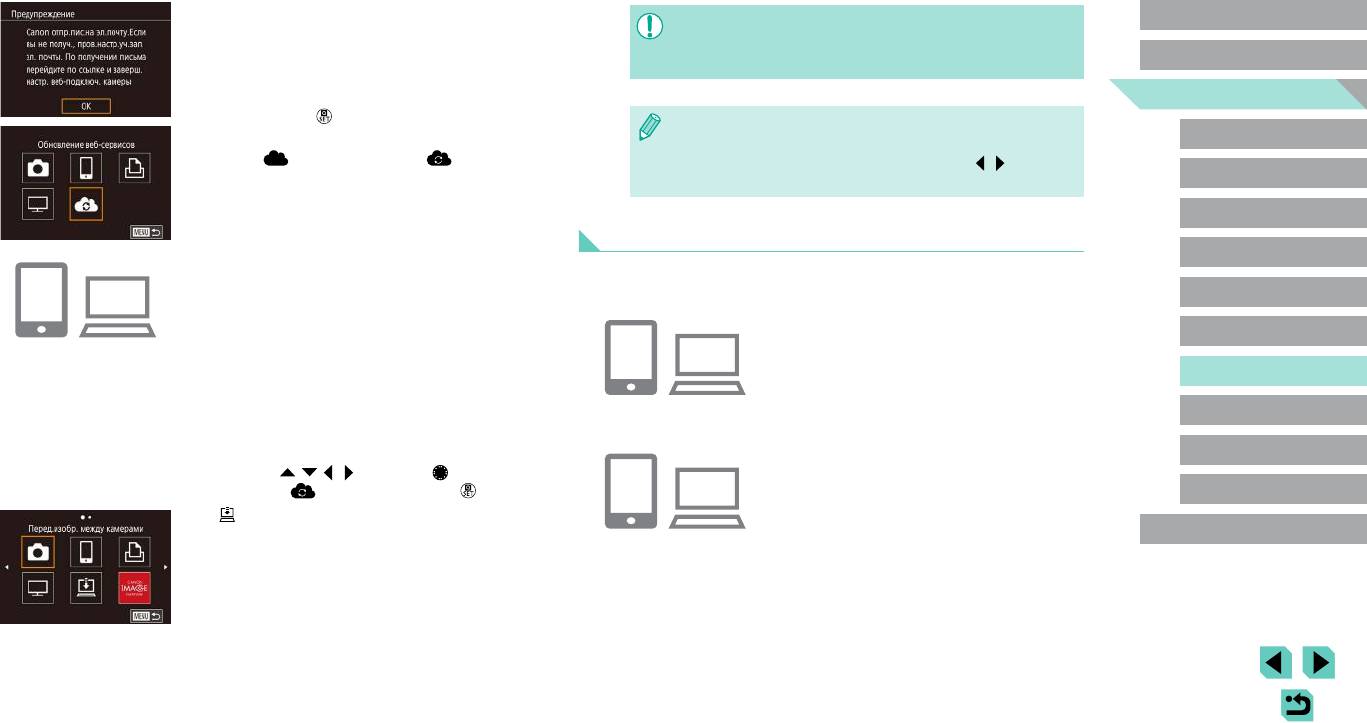
7
Проверьте сообщение с уведомлением.
Перед использованием
● Сначала убедитесь, что в почтовом приложении на компьютере или смарт-
● После передачи информации на портал CANON
фоне не настроена блокировка сообщений из соответствующих доменов,
iMAGE GATEWAY вы получите сообщение с
Основные операции
которая может заблокировать получение сообщения с уведомлением.
уведомлением по адресу электронной почты,
введенному на шаге 5.
Руководство по расширенным
операциям
● Нажмите кнопку [
] на следующем экране,
● Можно также изменить имя камеры на экране из шага 1 (=
153).
который сообщает об отправке уведомления.
Основные сведения о камере
● После подключения устройств по Wi-Fi при открытии меню последние
● Значок [ ] изменяется на значок [ ].
подклю
чения отображаются в начале списка. Кнопками [
][ ] откройте
Автоматический/гибридный
экран выбора устройства и задайте настройку.
автоматический режим
Другие режимы съемки
Регистрация других веб-служб
Режим P
8
Откройте страницу из сообщения
Помимо портала CANON iMAGE GATEWAY, в камеру можно также добавить другие
с уведомлением и завершите настройку
веб-службы.
Режимы Tv, Av, M, C1 и C2
подключения камеры.
Выполните вход на портал CANON iMAGE
●
С компьютера или смартфона откройте страницу,
1
Режим воспроизведения
GATEWAY и откройте страницу настроек
ссылка на которую содержится в уведомлении.
подключения камеры.
●
Следуйте инструкциям для завершения настройки
Беспроводные функции
на странице настроек подключения камеры.
● С компьютера или смартфона перейдите по
адресу http://www.canon.com/cig/, чтобы посетить
Меню настройки
9
Завершите настройку портала CANON
сайт портала CANON iMAGE GATEWAY.
iMAGE GATEWAY в камере.
Принадлежности
2
Настройте веб-службу, которую требуется
● Кнопками [ ][ ][ ][ ] или диском [ ] выбе-
использовать.
рите значок [ ], затем нажмите кнопку [ ].
Приложение
●
Для настройки используемой веб-службы следуйте
● [ ] (=
147)
и портал CANON iMAGE GATEWAY
инструкциям, отображаемым на экране смарт-
теперь добавлены в качестве пунктов назначения.
Алфавитный указатель
фона или компьютера.
● Если требуется, можно добавить другие веб-
службы. В этом случае следуйте инструкциям
из шага 2 раздела «Регистрация других веб-
служб» (=
138).
138
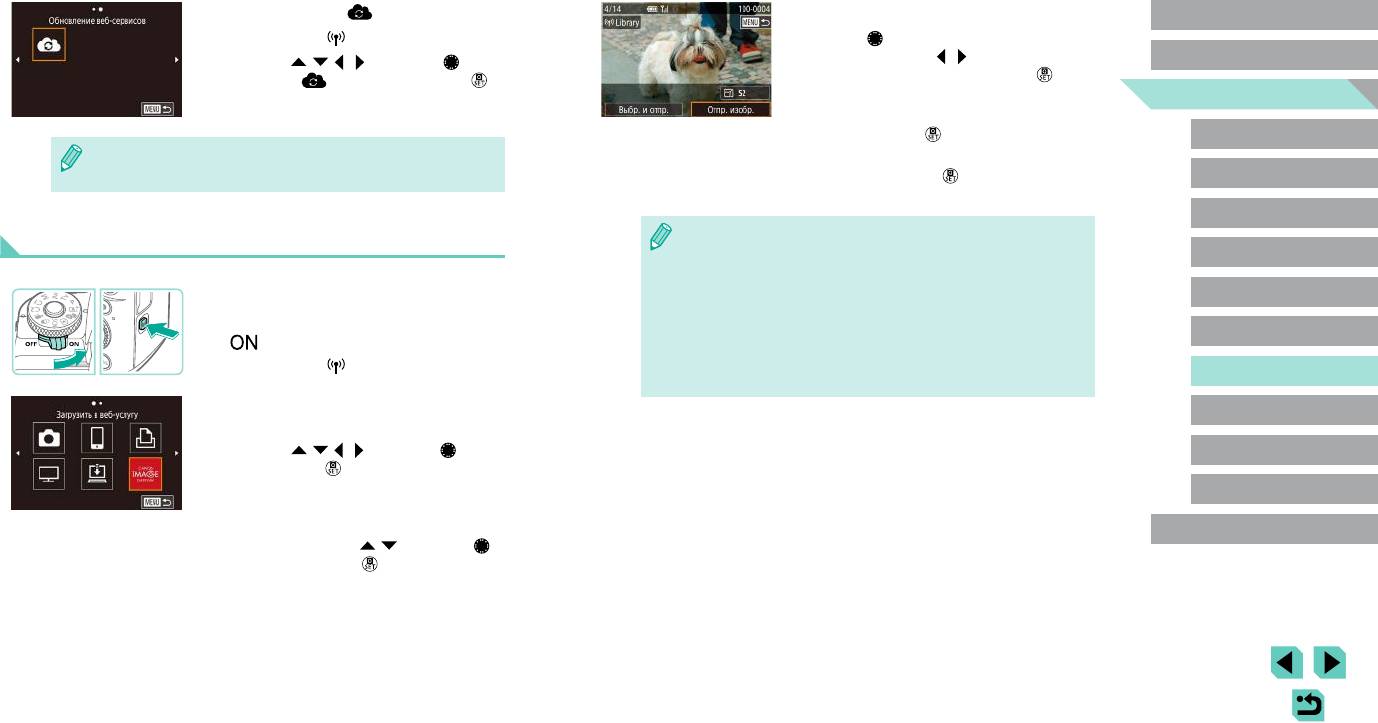
3
Выберите значок [ ].
3
Отправьте изображение.
Перед использованием
● Нажмите кнопку [ ].
● Диском [ ] выберите изображение для
● Кнопками [
][ ][ ][ ] или диском [ ] выбе-
отправки, кнопками [ ][ ] выберите пункт
Основные операции
рите значок [ ], затем нажмите кнопку [ ].
[Отпр. изобр.], затем нажмите кнопку [ ].
Руководство по расширенным
● Настройки веб-службы обновлены.
● При отправке на веб-сайт YouTube прочитайте
операциям
условия обслуживания, выберите [Принимаю]
и нажмите кнопку [
].
Основные сведения о камере
● В случае изменения каких-либо из заданных настроек снова выполните эти
● Когда после отправки изображения появится
Автоматический/гибридный
шаги, чтобы обновить настройки камеры.
[OK], нажмите кнопку [ ] для возврата к экрану
автоматический режим
воспроизведения.
Другие режимы съемки
Отправка изображений в веб-службы
●
Для установления соединения необходимо, чтобы в камеру была установлена
карта памяти с сохраненными изображениями.
Режим P
● Также можно передавать сразу несколько изображений, изменять размеры
изображений и добавлять комментарии перед отправкой (=
144).
Откройте меню Wi-Fi.
Режимы Tv, Av, M, C1 и C2
1
●
Для просмотра на смартфоне изображений, отправленных на портал CANON
● Установите переключатель питания в положение
iMAGE GATEWAY, попробуйте специальное приложение Canon Online Photo
Режим воспроизведения
[ ].
Album. Загрузите и установите приложение Canon Online Photo Album для
● Нажмите кнопку [
].
устройств iPhone или iPad из магазина App Store или для устройств Android
Беспроводные функции
из магазина Google Play.
2
Выберите пункт назначения.
Меню настройки
● Выберите значок веб-службы для подключения
(кнопками [ ][ ][ ][ ] или диском [ ]), затем
Принадлежности
нажмите кнопку [ ].
● Если с веб-службой используются несколько
Приложение
получателей или вариантов общего доступа,
выберите требуемый пункт на экране [Выбрать
Алфавитный указатель
получателя] (кнопками [ ][ ] или диском [ ]),
затем нажмите кнопку [ ].
139
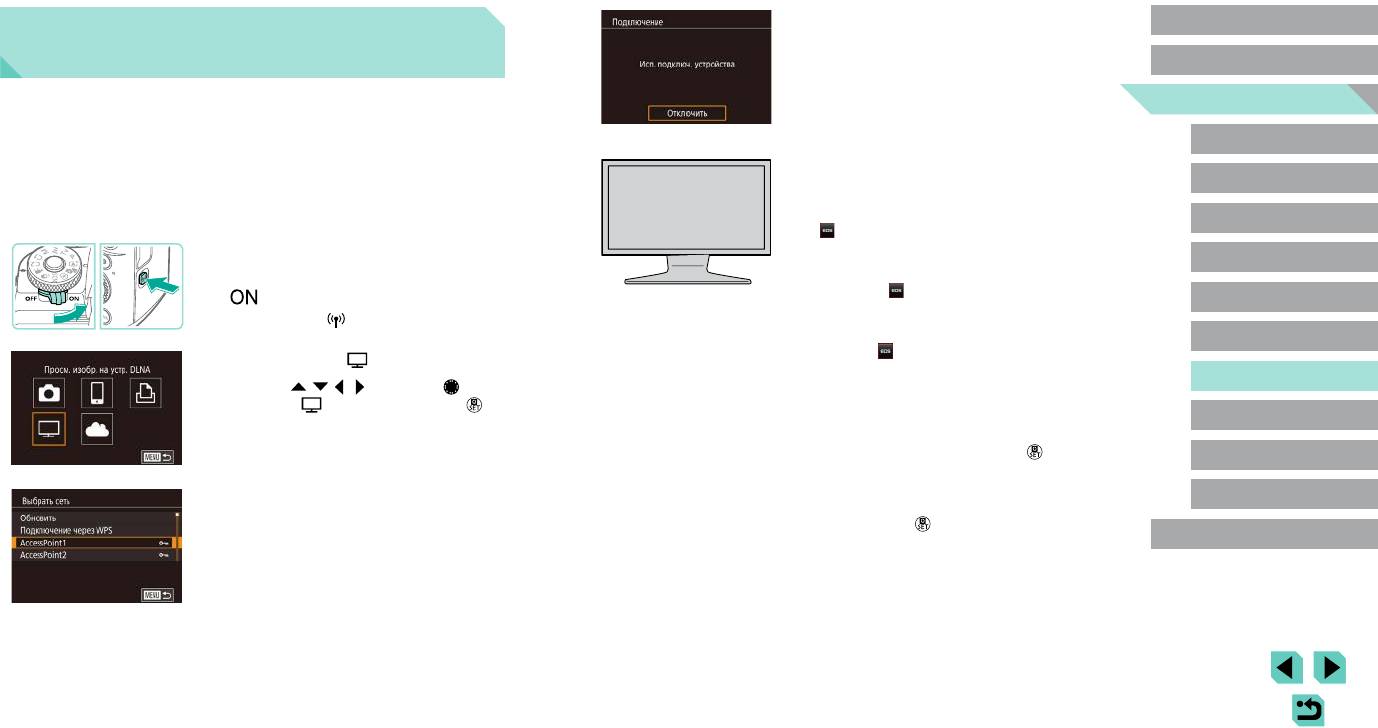
● Когда камера будет готова к подключению
Перед использованием
Просмотр изображений с помощью
медиа-плеера отображается этот экран. Через
некоторое время экран выключается.
медиа-плеера
Основные операции
● После подключения устройств используйте
медиа-плеер для просмотра изображений.
Руководство по расширенным
Изображения с установленной в камеру карты памяти можно просматривать на теле-
операциям
Подробные сведения см. в руководстве
визоре или другом устройстве.
пользователя медиа-плеера.
Основные сведения о камере
Для работы этой функции требуется телевизор с поддержкой DLNA или другой медиа-
плеер, например игровая система или смартфон. В данном руководстве термин «медиа-
4
Выведите настройки медиа-плеера
Автоматический/гибридный
плеер» используется для обозначения любого подобного устройства.
на экран телевизора.
автоматический режим
Выполняйте данные инструкции только после подключения медиа-плеера к точке
доступа. Соответствующие инструкции см. в руководстве пользователя устройства.
● На медиа-плеере выведите на экран
Другие режимы съемки
[ Canon EOS M5].
1
Откройте меню Wi-Fi.
● В зависимости от типа медиа-плеера может
Режим P
отображаться другой значок. Найдите значок
● Установите переключатель питания в положение
с подписью [ Canon EOS M5].
[ ].
Режимы Tv, Av, M, C1 и C2
● Нажмите кнопку [
].
5
Выведите на экран изображения.
Режим воспроизведения
● Выберите [ Canon EOS M5] > карту памяти
2
Выберите значок [ ].
(SD или другая карта) > папку > изображения.
Беспроводные функции
● Кнопками [ ][ ][ ][ ] или диском [ ] выбе-
● Выберите изображение для отображения
рите значок [ ], затем нажмите кнопку [ ].
на медиа-плеере. Подробные сведения см.
Меню настройки
в руководстве пользователя медиа-плеера.
● После завершения нажмите кнопку [ ]
Принадлежности
на камере, чтобы разъединить подключение.
Если экрана выключен, нажмите любую кнопку.
Приложение
3
Установите соединение с точкой доступа.
После отображения второго экрана из шага 3
● Подключитесь к точке доступа в соответствии
нажмите кнопку [ ].
Алфавитный указатель
с инструкциями из шагов 4 – 6 раздела
«Использование WPS-совместимых точек
доступа» (=
134) или из шагов 2 – 4 раздела
«Подключение к точкам доступа из списка»
(=
135).
140
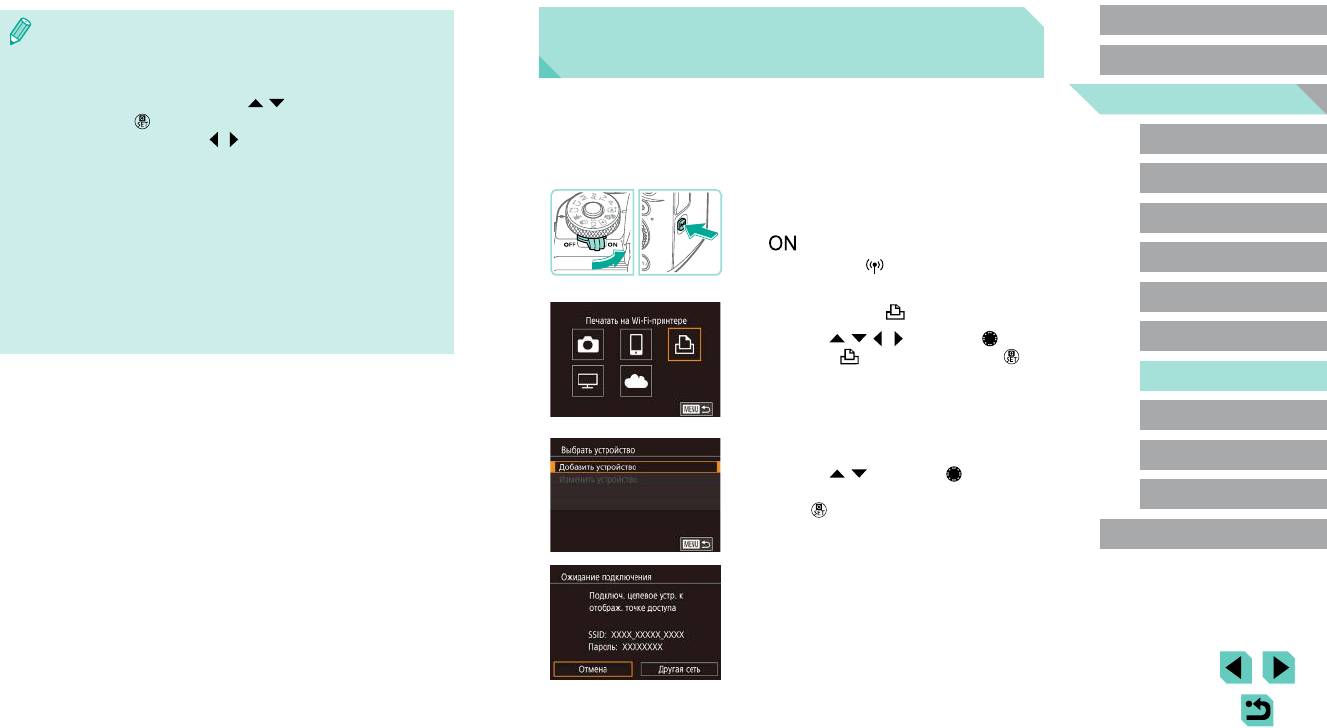
Перед использованием
●
Для установления соединения необходимо, чтобы в камеру была установлена
Беспроводная печать изображений
карта памяти с сохраненными изображениями.
Основные операции
● После подключения устройств по Wi-Fi при открытии меню Wi-Fi последние
на подключенном принтере
подключения отображаются в начале списка. Это позволяет легко подклю
-
Руководство по расширенным
читься повторно, с помощью кнопок [
][ ] выбрав имя устройства, затем
Подключение камеры к принтеру для печати по сети Wi-Fi производится следующим
операциям
нажав кнопку [
]. Чтобы добавить новое устройство, откройте экран выбора
образом.
устройства, нажимая кнопки [
][ ], затем настройте параметр.
Основные сведения о камере
В приведенной ниже процедуре в качестве точки доступа используется камера,
● Предыдущие подключения к медиа-плееру отображаются как «Медиасерв.».
но можно использовать другую имеющуюся точку доступа (=
134).
● Изображения RAW и видеозаписи не отображаются.
Автоматический/гибридный
автоматический режим
●
Наложенная индикация и подробные данные, отображаемые на экране теле
-
1
Откройте меню Wi-Fi.
визора, зависят от медиа-плеера. Некоторые медиа-плееры могут не отобра
-
Другие режимы съемки
жать информацию об изображениях или могут отображать вертикальные
● Установите переключатель питания в положение
изображения в горизонтальной ориентации.
[ ].
Режим P
● Значки с отметками в виде диапазона номеров (например, «1-100») преду-
● Нажмите кнопку [
].
смотрены для изображений, упорядоченных в выбранной папке по номеру
файла.
Режимы Tv, Av, M, C1 и C2
2
Выберите значок [ ].
● Даты, отображаемые для карт и папок, могут отражать дату последнего
просмотра на камере.
● Кнопками [ ][ ][ ][ ] или диском [ ] выбе-
Режим воспроизведения
рите значок [ ], затем нажмите кнопку [ ].
Беспроводные функции
Меню настройки
3
Выберите пункт [Добавить устройство].
Принадлежности
● Кнопками [ ][ ] или диском [ ] выберите
пункт [Добавить устройство], затем нажмите
Приложение
кнопку [ ].
Алфавитный указатель
● Отображаются идентификатор SSID камеры
и
пароль.
141
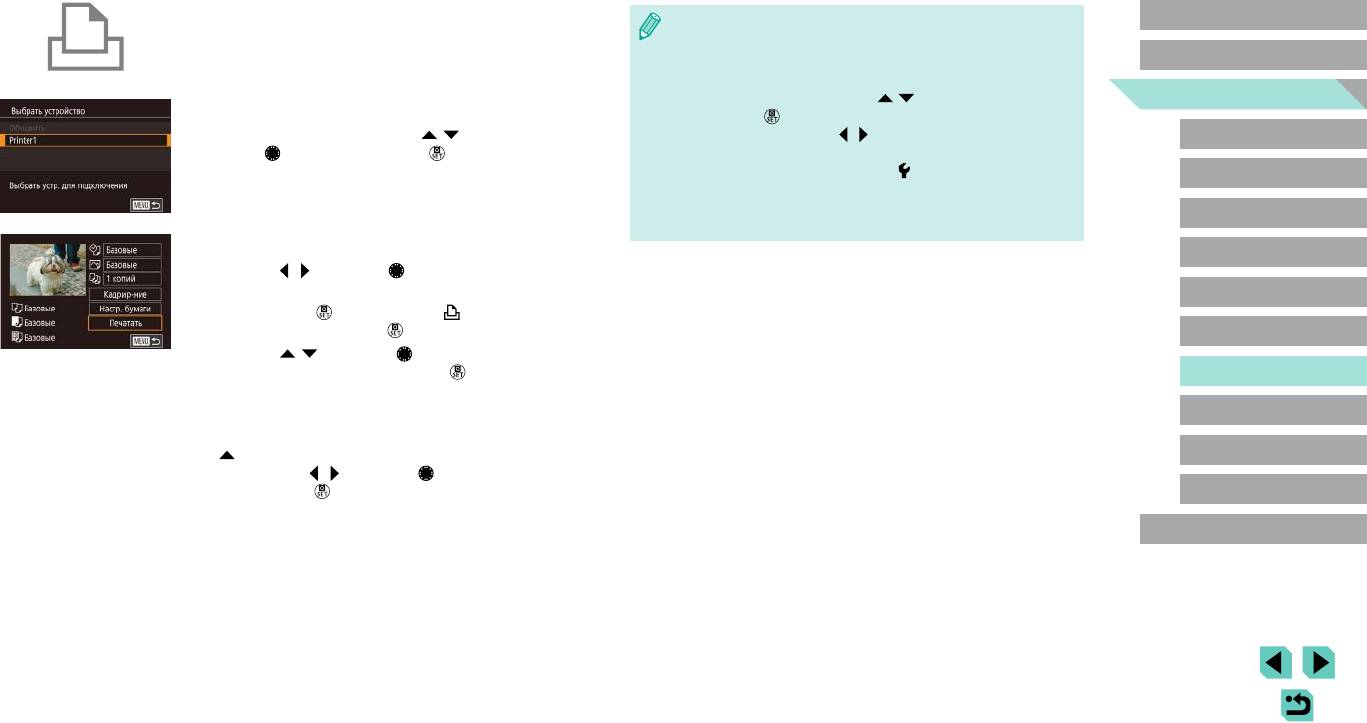
4
Подсоедините принтер к сети.
Перед использованием
●
Для установления соединения необходимо, чтобы в камеру была установлена
● В меню настройки Wi-Fi принтера выберите
карта памяти с сохраненными изображениями.
идентификатор SSID (имя сети), отображаемый
Основные операции
● После подключения устройств по Wi-Fi при открытии меню Wi-Fi последние
в камере, чтобы установить соединение.
подключения отображаются в начале списка. Это позволяет легко подклю
-
Руководство по расширенным
читься повторно, с помощью кнопок [
][ ] выбрав имя устройства, затем
операциям
5
Выберите принтер.
нажав кнопку [
]. Чтобы добавить новое устройство, откройте экран выбора
● Выберите имя принтера (кнопками [ ][ ] или
устройства, нажимая кнопки [
][ ], затем настройте параметр.
Основные сведения о камере
диском [ ]), затем нажмите кнопку [ ].
● Если не требуется, чтобы отображались последние целевые устройства,
выберите меню MENU (=
35) > вкладку [ 4] > [Настройки беспроводной
Автоматический/гибридный
автоматический режим
связи] > [Параметры Wi-Fi] > [Истор. подкл.] > [Откл.].
●
При использовании другой точки доступа см. раздел «Использование другой
Другие режимы съемки
точки доступа» (=
134).
6
Выберите изображение для печати.
Режим P
● Кнопками [ ][ ] или диском [ ] выберите
изображение.
Режимы Tv, Av, M, C1 и C2
● Нажмите кнопку [ ], выберите значок [ ],
затем снова нажмите кнопку [ ].
Режим воспроизведения
● Кнопками [ ][ ] или диском [ ] выберите
пункт [Печатать], затем нажмите кнопку [ ].
Беспроводные функции
● Подробные инструкции по печати см. в разделе
«Печать изображений» (=
178).
Меню настройки
● Чтобы завершить подключение, нажмите кнопку
[ ], на экране запроса подтверждения выберите
Принадлежности
[OK] (кнопками [ ][ ] или диском [ ]), затем
нажмите кнопку [ ].
Приложение
Алфавитный указатель
142
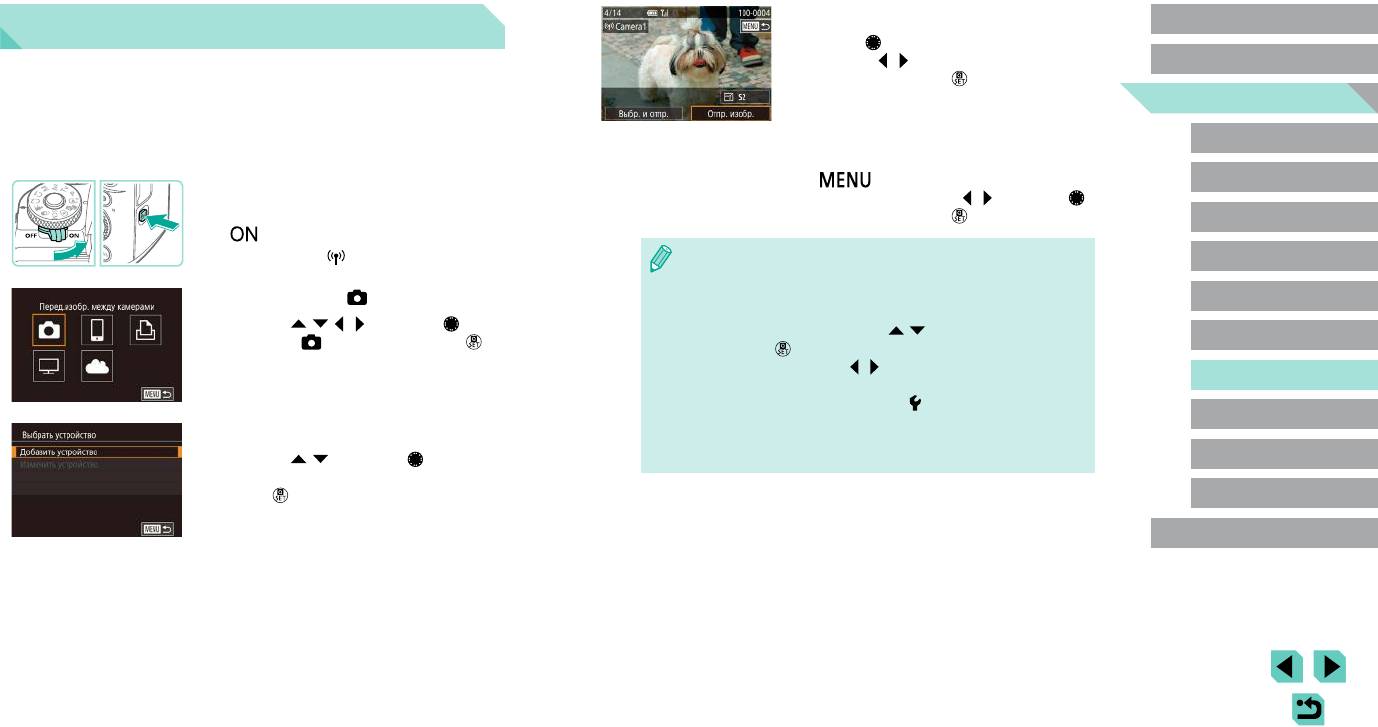
4
Отправьте изображение.
Перед использованием
Отправка изображений в другую камеру
● Диском [ ] выберите изображение для отправки,
кнопками [ ][ ] выберите пункт [Отпр. изобр.],
Основные операции
Для соединения двух камер по сети Wi-Fi и передачи изображений между ними
затем нажмите кнопку [ ].
выполните следующие операции.
Руководство по расширенным
● После завершения отправки изображения
операциям
● Подключение по сети возможно только для камер Canon с поддержкой Wi-Fi.
отображается сообщение [Передача завершена]
Подключение к камере Canon без поддержки Wi-Fi невозможно, даже если
и снова открывается экран передачи изображений.
Основные сведения о камере
камера поддерживает карты FlashAir/Eye-Fi.
● Чтобы завершить подключение, нажмите кнопку
Автоматический/гибридный
[ ], на экране запроса подтверждения
1
Откройте меню Wi-Fi.
автоматический режим
выберите [OK] (кнопками [ ][ ] или диском [ ]),
● Установите переключатель питания в положение
затем нажмите кнопку [ ].
Другие режимы съемки
[ ].
● Нажмите кнопку [ ].
●
Для установления соединения необходимо, чтобы в камеру была установлена
Режим P
карта памяти.
2
Выберите значок [ ].
● После подключения устройств по Wi-Fi при открытии меню Wi-Fi последние
Режимы Tv, Av, M, C1 и C2
подключения отображаются в начале списка. Это позволяет легко подклю
-
● Кнопками [ ][ ][ ][ ] или диском [ ] выбе-
читься повторно, с помощью кнопок [
][ ] выбрав имя устройства, затем
Режим воспроизведения
рите значок [ ], затем нажмите кнопку [ ].
нажав кнопку [
]. Чтобы добавить новое устройство, откройте экран выбора
устройства, нажимая кнопки [
][ ], затем настройте параметр.
Беспроводные функции
● Если не требуется, чтобы отображались последние целевые устройства,
выберите меню MENU (=
35) > вкладку [ 4] > [Настройки беспроводной
Меню настройки
связи] > [Параметры Wi-Fi] > [Истор. подкл.] > [Откл.].
3
Выберите пункт [Добавить устройство].
●
Также можно передавать сразу несколько изображений и изменять размеры
● Кнопками [ ][ ] или диском [ ] выберите
изображений перед отправкой (=
144).
Принадлежности
пункт [Добавить устройство], затем нажмите
кнопку [ ].
Приложение
● Выполните шаги 1 – 3 также и на целевой
камере.
Алфавитный указатель
● Сведения о подключении камеры будут добав-
лены, когда на экранах обеих камер отобража-
ется сообщение [Начать подключение на целевой
камере].
143
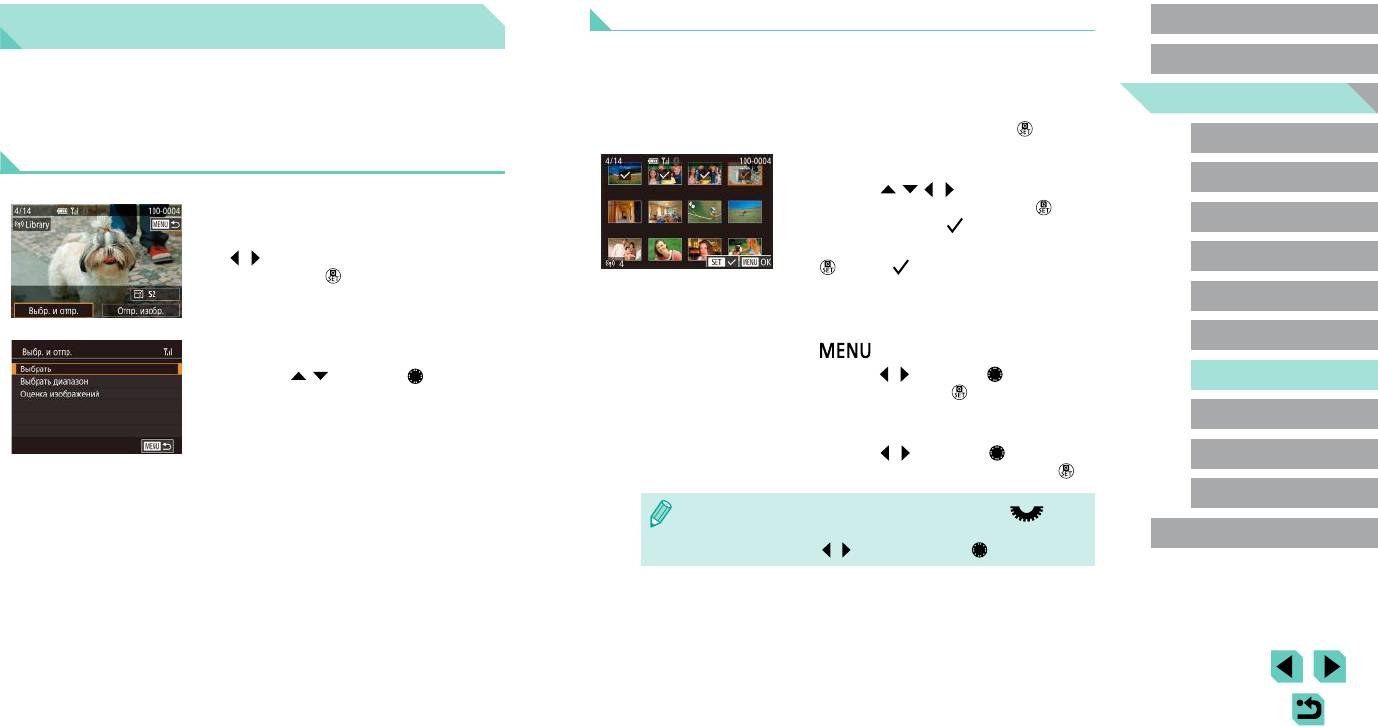
Выбор изображений по одному
Перед использованием
Варианты отправки изображений
Основные операции
1
Выберите пункт [Выбрать].
Можно выбрать несколько изображений для одновременной отправки, а также изменить
перед отправкой разрешение (размер) изображений. Кроме того, некоторые веб-службы
● В соответствии с шагом 2 раздела «Отправка
Руководство по расширенным
операциям
позволяют добавлять подписи к отправляемым изображениям.
нескольких изображений» (=
144) выберите
пункт [Выбрать] и нажмите кнопку [ ].
Основные сведения о камере
Отправка нескольких изображений
2
Выберите изображение.
Автоматический/гибридный
● Кнопками [ ][ ][ ][ ] выберите изображение
автоматический режим
для передачи, затем нажмите кнопку [ ].
1
Выберите [Выбр. и отпр.].
Другие режимы съемки
Отображается значок [ ].
● На экране передачи изображений кнопками
● Чтобы отменить выбор, снова нажмите кнопку
[ ][ ] выберите пункт [Выбр. и отпр.], затем
Режим P
[ ]. Значок [ ] больше не отображается.
нажмите кнопку [ ].
● Повторите эту операцию для выбора дополни-
Режимы Tv, Av, M, C1 и C2
тельных изображений.
● Завершив выбор изображений, нажмите кнопку
Режим воспроизведения
2
Укажите способ выбора.
[
].
● Кнопками [ ][ ] или диском [ ] укажите
● Кнопками [ ][ ] или диском [ ] выберите [OK],
Беспроводные функции
способ выбора.
затем нажмите кнопку [ ].
Меню настройки
3
Отправьте изображения.
● Кнопками [ ][ ] или диском [ ] выберите
Принадлежности
пункт [Отправить], затем нажмите кнопку [ ].
Приложение
● Изображения на шаге 2 можно также выбрать, повернув диск [ ] против
часовой стрелки для перехода в режим отображения одного изображения,
Алфавитный указатель
затем нажимая кнопки [
][ ] или поворачивая диск [ ].
144
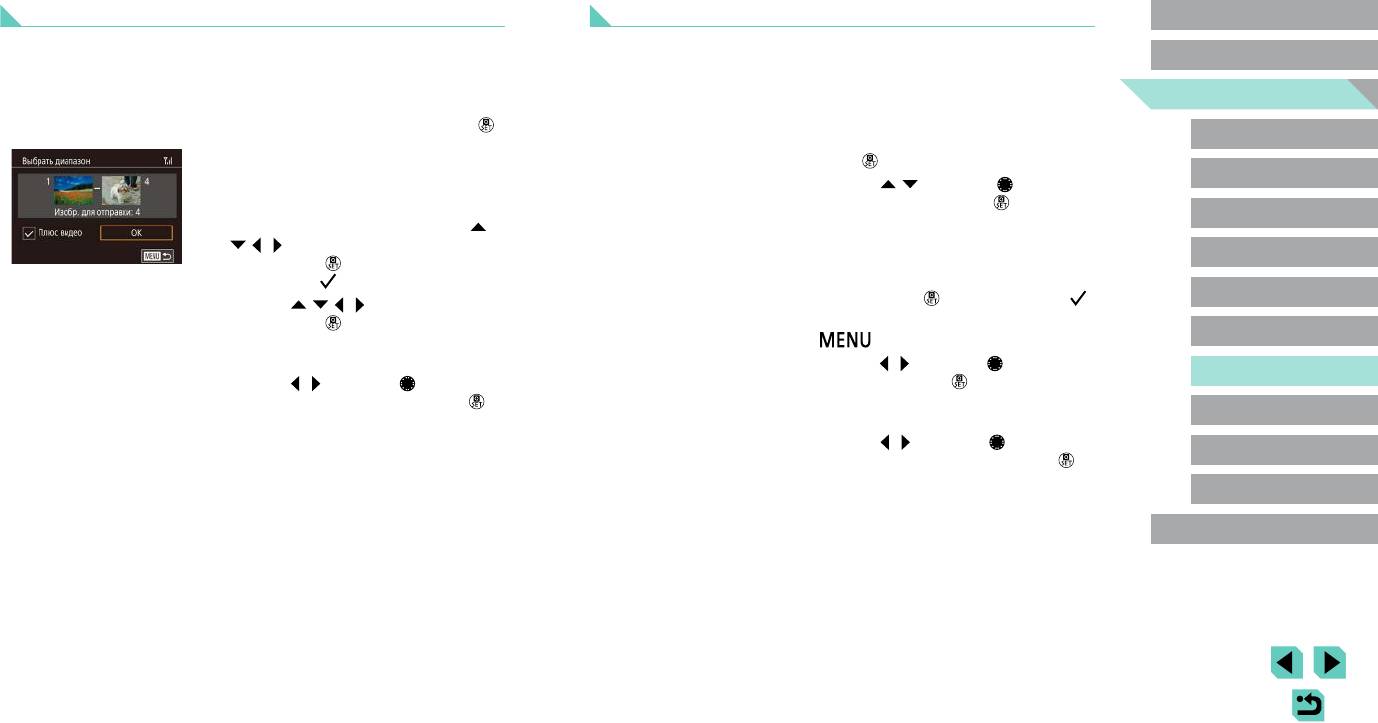
Выбор диапазона
Отправка изображений с оценками
Перед использованием
Можно отправить несколько изображений с одинаковыми оценками (=
117).
Основные операции
1
Выберите пункт [Выбрать диапазон].
Выберите пункт [Оценка изображений].
● В соответствии с шагом 2 раздела «Отправка
1
Руководство по расширенным
нескольких изображений» (=
144) выберите
● В соответствии с шагом 2 раздела «Отправка
операциям
пункт [Выбрать диапазон] и нажмите кнопку [ ].
нескольких изображений» (=
144) выберите
Основные сведения о камере
пункт [Оценка изображений] и нажмите
2
Выберите изображения.
кнопку [ ].
Автоматический/гибридный
● Для задания изображений выполните шаги 2 – 3
● Кнопками [
][ ] или диском [ ] выберите
автоматический режим
раздела «Выбор диапазона» (=
113).
оценку, затем нажмите кнопку [ ]. Открывается
Другие режимы съемки
экран выбора изображений, на котором отобра-
● Чтобы включить видеофильмы, кнопками [ ]
жаются только изображения с данной оценкой.
[ ][ ][ ] выберите пункт [Плюс видео], затем
Режим P
нажмите кнопку [ ], чтобы отметить этот пункт
● Можно также удалять изображения из группы
как выбранный ( ).
для отправки; для этого выберите изображение
Режимы Tv, Av, M, C1 и C2
и нажмите кнопку [ ], чтобы снять флажок [ ].
● Кнопками [ ][ ][ ][ ] выберите [OK], затем
нажмите кнопку [ ].
● Завершив выбор изображений, нажмите кнопку
Режим воспроизведения
[ ].
3
Отправьте изображения.
● Кнопками [
][ ] или диском [ ] выберите [OK],
Беспроводные функции
● Кнопками [ ][ ] или диском [ ] выберите
затем нажмите кнопку [ ].
пункт [Отправить], затем нажмите кнопку [ ].
Меню настройки
2
Отправьте изображения.
● Кнопками [ ][ ] или диском [ ] выберите
Принадлежности
пункт [Отправить], затем нажмите кнопку [ ].
Приложение
Алфавитный указатель
145
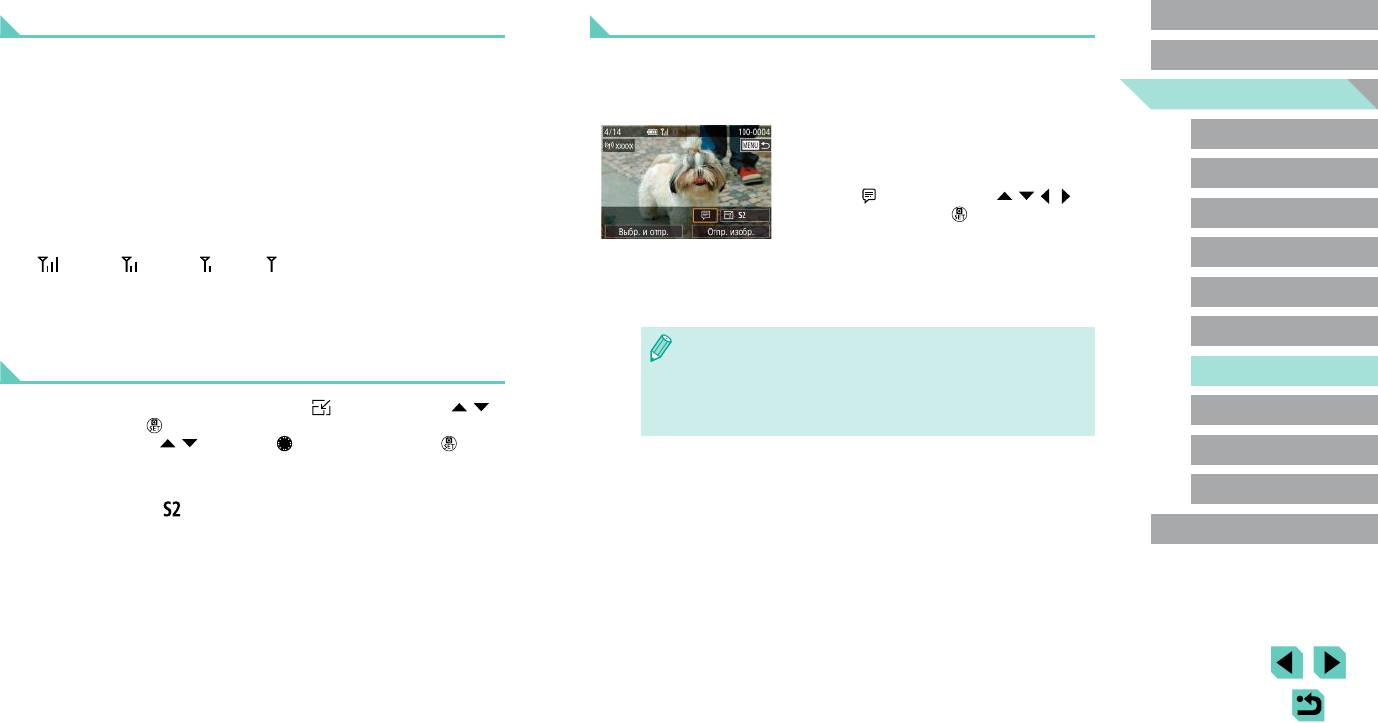
Примечания по отправке изображений
Добавление комментариев
Перед использованием
Основные операции
● В зависимости от параметров используемой сети, отправка видеофильмов может
С помощью камеры можно добавлять комментарии на изображения, отправляемые
занимать много времени. Обязательно следите за уровнем заряда аккумулятора
по адресам электронной почты, в социальные сети и т. п. Допустимое количество букв
Руководство по расширенным
камеры.
и символов может зависеть от конкретной веб-службы.
операциям
● Веб-службы могут ограничивать максимальное число отправляемых изображений
1
Откройте экран для добавления
Основные сведения о камере
или длительность видеофильмов.
комментариев.
● При отправке видеофильмов на смартфоны обратите внимание, что поддержи-
Автоматический/гибридный
● На экране передачи изображений выберите
ваемое качество изображения зависит от смартфона. Подробные сведения
автоматический режим
значок [ ] с помощью кнопок [ ][ ][ ][ ],
см. в руководстве пользователя смартфона.
затем нажмите кнопку [ ].
Другие режимы съемки
● Сила беспроводного сигнала отображается на экране с помощью следующих
значков.
Режим P
[
] высокая, [ ] средняя, [ ] низкая, [ ] слабая
2
Добавьте комментарий (=
37).
● Отправка изображений в веб-службы занимает меньше времени, если произво-
Режимы Tv, Av, M, C1 и C2
дится повторная отправка уже отправленных изображений, которые еще находятся
3
Отправьте изображение.
на сервере CANON iMAGE GATEWAY.
Режим воспроизведения
● Если комментарий не введен, автоматически отправляется комментарий,
Выбор разрешения (размер изображения)
заданный на портале CANON iMAGE GATEWAY.
Беспроводные функции
● Можно также добавить комментарии к нескольким изображениям перед
На экране передачи изображений выберите значок [ ] с помощью кнопок [ ][ ],
их
отправкой. Всем совместно отправляемым изображениям назначается
Меню настройки
затем нажмите кнопку [ ]. На открывшемся экране выберите разрешение (размер
один и тот же комментарий.
изображения) (кнопками [ ][ ] или диском [ ]), затем нажмите кнопку [ ].
Принадлежности
● Чтобы отправлять изображения с исходным размером, выберите для параметра
изменения размера значение [Нет].
Приложение
● При выборе варианта [ ] перед отправкой производится изменение размера
изображений, размер которых превышает указанный.
Алфавитный указатель
● Изменение размеров видеофильмов невозможно.
146
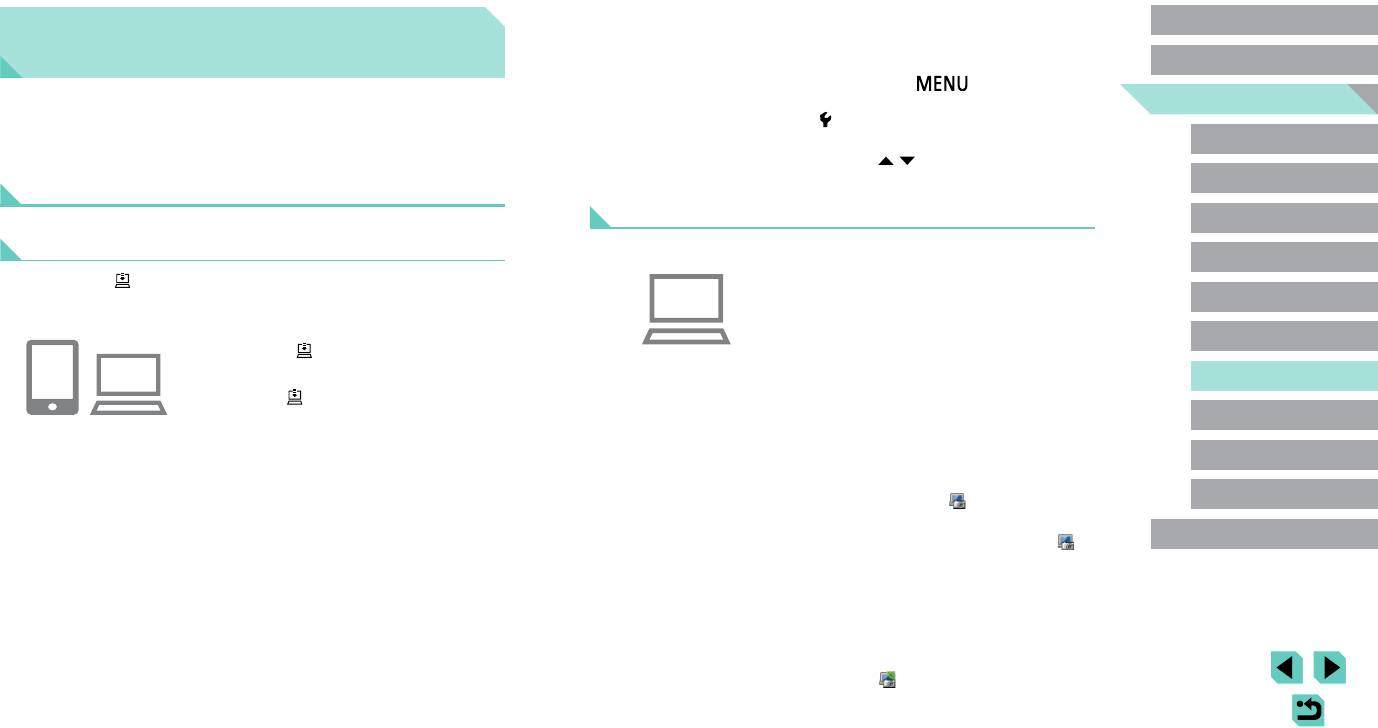
2
Выберите тип отправляемых изображений
Перед использованием
Автоматическая отправка изображений
(только при отправке видеофильмов вместе
с изображениями).
(Синхронизация изображений)
Основные операции
● Нажмите кнопку [ ], выберите пункт
Руководство по расширенным
[Настройки беспроводной связи] на вкладке
Изображения на карте памяти, которые не были переданы ранее, можно отправить
операциям
[ 4], затем выберите пункт [Параметры Wi-Fi]
на компьютер или в веб-службы через портал CANON iMAGE GATEWAY.
(=
35).
Основные сведения о камере
Обратите внимание, что отправка изображений только в веб-службы невозможна.
● Кнопками [ ][ ] выберите пункт [Синхр. изобр.],
Автоматический/гибридный
затем выберите значение [Фото/Видео] (=
35).
Начальная подготовка
автоматический режим
Подготовка компьютера
Другие режимы съемки
Подготовка камеры
Установите и настройте программное обеспечение на целевом компьютере.
Режим P
Зарегистрируйте [ ] в качестве пункта назначения. На целевом компьютере потре-
1
Установите программу Image Transfer Utility
буется установить и настроить бесплатную программу Image Transfer Utility, совместимую
Режимы Tv, Av, M, C1 и C2
● Установите программу Image Transfer Utility
с функцией синхронизации изображений.
на компьютер, подключенный к Интернету
Режим воспроизведения
1
Добавьте [ ] в качестве пункта
(=
176).
назначения.
● Программу Image Transfer Utility можно также
Беспроводные функции
загрузить со страницы настроек функции
● Добавьте [ ] в качестве пункта назначения,
синхронизации изображений портала C
ANON
как описано в разделе «Регистрация портала
Меню настройки
iMAGE GATEWAY (=
147).
CANON iMAGE GATEWAY» (=
137).
● Чтобы включить веб-службу в качестве пункта
2
Зарегистрируйте камеру.
Принадлежности
назначения, выполните вход на портал CANON
● Windows: на панели задач щелкните правой
iMAGE GATEWAY (=
136), выберите модель
Приложение
кнопкой мыши значок [ ], затем выберите
камеры, затем выберите требуемую веб-службу
[Добавить камеру].
назначения в настройках синхронизации изобра
-
Алфавитный указатель
жений. Подробнее см. в Справке портала
● Mac OS: в строке меню щелкните значок [
],
CANON iMAGE GATEWAY.
затем выберите [Добавить камеру].
● Отображается список камер, связанных с порта-
лом CANON iMAGE GATEWAY. Выберите камеру,
с которой требуется отправить снимки.
● Когда камера зарегистрирована и компьютер
готов к приему изображений, значок изменяется
на значок [ ].
147
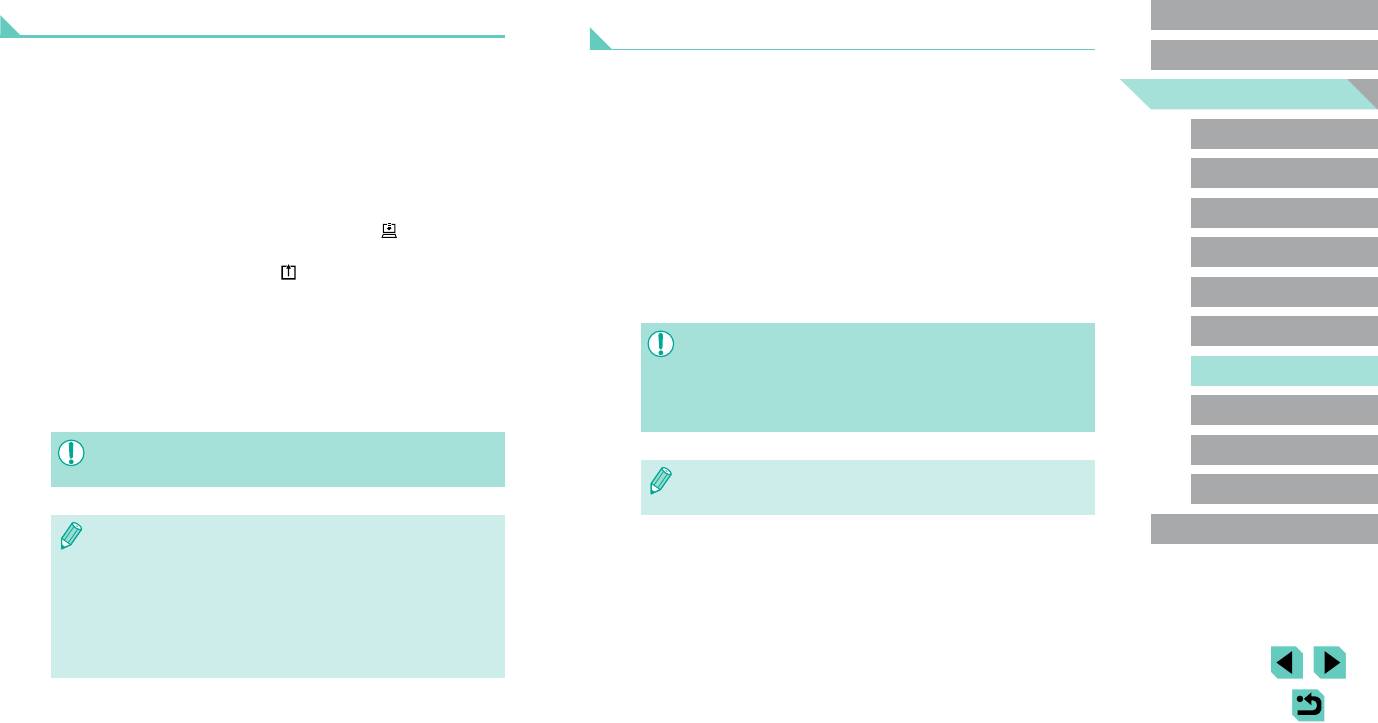
Просмотр на смартфоне изображений, отправленных
Отправка изображений
Перед использованием
с помощью функции синхронизации изображений
Основные операции
Изображения, отправленные с камеры, автоматически сохраняются в компьютере.
Установив на смартфон приложение Canon Online Photo Album (Canon OPA), можно
Если компьютер, на который требуется отправить изображения, выключен, изобра
-
просматривать и загружать изображения, отправленные с помощью функции синхро-
Руководство по расширенным
жения временно сохраняются на сервере CANON iMAGE GATEWAY. Хранящиеся
низации изображений, когда они временно хранятся на сервере портала CANON
операциям
изображения периодически стираются, поэтому обязательно включите компьютер
iMAGE GATEWAY.
и сохраните изображения.
Основные сведения о камере
Для подготовки требуется включить доступ со смартфона, как указано ниже.
●
Убедитесь, что выполнены настройки, описанные в разделе «Подготовка компьютера»
1
Отправьте изображения.
Автоматический/гибридный
(=
147).
автоматический режим
● В соответствии с шагами 1 – 2 раздела
●
Загрузите и установите приложение Canon Online Photo Album для устройств iPhone
«Отправка изображений в веб-службы»
Другие режимы съемки
или iPad из магазина App Store или для устройств Android из магазина Google Play.
(=
139) выберите значок [ ].
● Выполните вход на портал CANON iMAGE GATEWAY (=
136), выберите модель
● Отправленные изображения помечаются
Режим P
камеры, откройте экран настроек веб-службы и разрешите просмотр и загрузку
значком [ ].
со смартфона в настройках функции синхронизации изображений. Подробнее
Режимы Tv, Av, M, C1 и C2
см. в Справке портала CANON iMAGE GATEWAY.
2
Сохраните изображения в компьютере.
● Изображения автоматически сохраняются
Режим воспроизведения
в компьютере при его включении.
● После удаления изображений, временно хранящихся на сервере портала
CANON iMAGE GATEWAY, их просмотр невозможен.
● Изображения автоматически отправляются
Беспроводные функции
●
Таким образом невозможен доступ к изображениям, отправленным до вклю
-
в веб-службы с сервера CANON iMAGE GATEWAY,
чения просмотра и загрузки на смартфон в настройках функции синхрони-
даже если компьютер выключен.
зации изображений.
Меню настройки
● При отправке изображений следует использовать полностью заряженный
Принадлежности
аккумулятор или адаптер переменного тока (продается отдельно, =
167).
●
Инструкции по работе с приложением Canon Online Photo Album см. в справке
Приложение
этого приложения.
Алфавитный указатель
●
Даже если изображения были импортированы в компьютер другим способом,
отправляются все изображения, которые ранее не передавались на компьютер
через портал CANON iMAGE GATEWAY.
● Отправка выполняется быстрее, если пунктом назначения является компью-
тер в той же сети, что и камера, так как изображения пересылаются через
точку доступа, а не через портал CANON iMAGE GATEWAY. Обратите внимание,
что хранящиеся в компьютере изображения отправляются на портал CANON
iMAGE GATEWAY, поэтому компьютер должен быть подключен к Интернету.
148
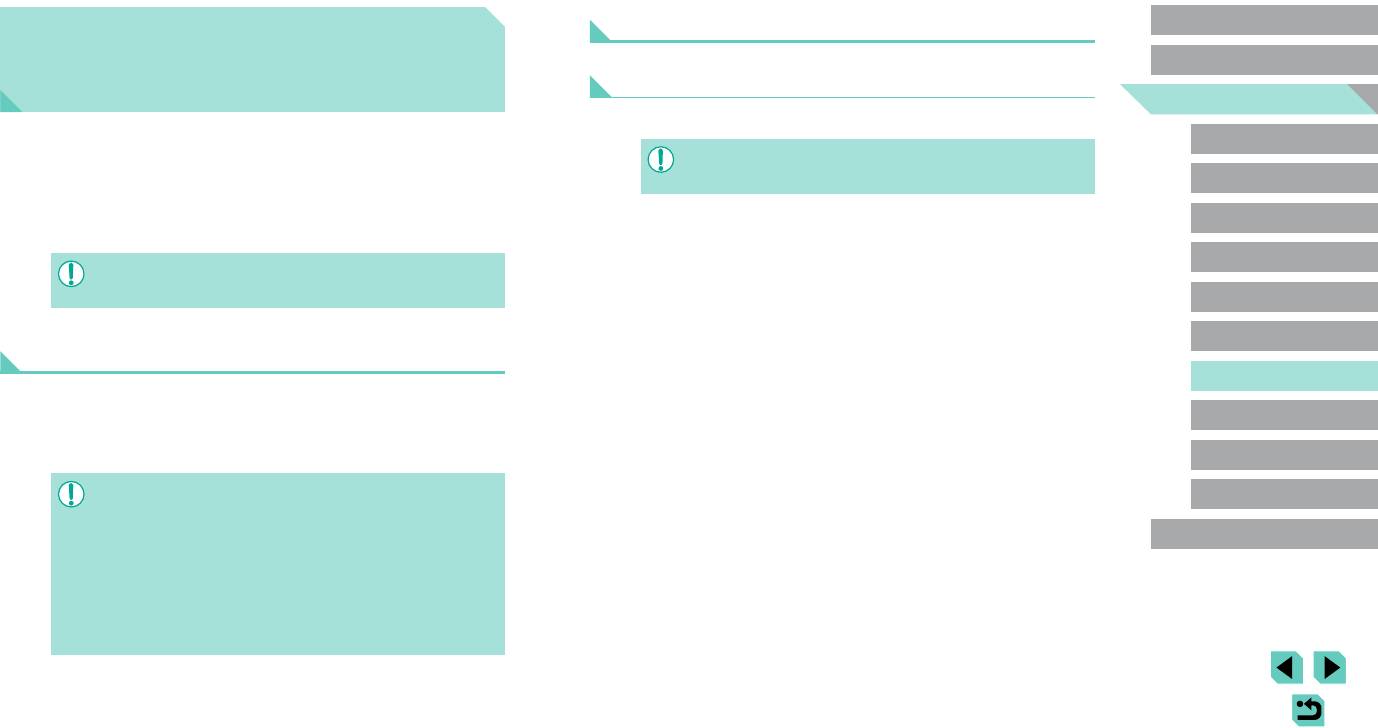
Дистанционное управление камерой со смартфона
Перед использованием
Просмотр изображений из камеры
и управление камерой с помощью
Основные операции
Управление камерой по Wi-Fi
смартфона
Руководство по расширенным
операциям
Можно производить съемку, просматривая экран съемки на смартфоне.
Специальное приложение для смартфонов Camera Connect обеспечивает следующие
Основные сведения о камере
возможности.
● Необходимо заранее настроить параметры конфиденциальности, чтобы они
Автоматический/гибридный
● Просмотр изображений в камере и их сохранение в смартфоне.
разрешали просмотр всех изображений со смартфона (=
152).
автоматический режим
● Привязка изображений в камере к географическому положению (=
149).
Другие режимы съемки
● Дистанционное управление камерой со смартфона (=
149)
1
Закрепите камеру.
● Исключите смещение камеры, установив
Режим P
● В настройках камеры необходимо разрешить просмотр изображений
ее на штатив или приняв другие меры.
из
камеры на смартфоне (=
132, =
151).
Режимы Tv, Av, M, C1 и C2
2
Подключите камеру к смартфону
(=
132
).
● В параметрах конфиденциальности выберите
Режим воспроизведения
Геопривязка изображений в камере
[Все изображения].
Беспроводные функции
3
Выберите дистанционную съемку в режиме
К изображениям в камере можно добавлять данные GPS, записываемые в смартфоне
с помощью специального приложения Camera Connect. Изображения помечаются
Live View
Меню настройки
с использованием информации, включающей в себя широту, долготу и высоту над
● В приложении Camera Connect на смартфоне
уровнем моря.
выберите [Удаленная съемка с видоискателем
Принадлежности
в реальном времени].
● Перед съемкой убедитесь, что установлены правильные дата, время и ваш
● Когда камера будет готова к дистанционной
Приложение
домашний часовой пояс, как описано в разделе «Установка даты и времени»
съемке в режиме Live View, на смартфоне
(=
21). Также выполните шаги из раздела «Мировое время» (=
159),
появляется изображение с камеры в режиме
Алфавитный указатель
чтобы указать пункты съемки в других часовых поясах.
реального времени.
● С помощью сведений о местоположении, содержащихся в фотографиях
● При этом на камере отображается сообщение,
и
видеофильмах с геотегами, другие лица могут определить Ваше место-
и все органы управления камеры, кроме пере
-
положение или личность. Будьте осторожны при открытии другим лицам
ключателя питания, не работают.
совместного доступа к таким снимкам, например при размещении снимков
в Интернете, где их могут просматривать многие люди.
4
Произведите съемку.
● Произведите съемку с помощью смартфона.
149
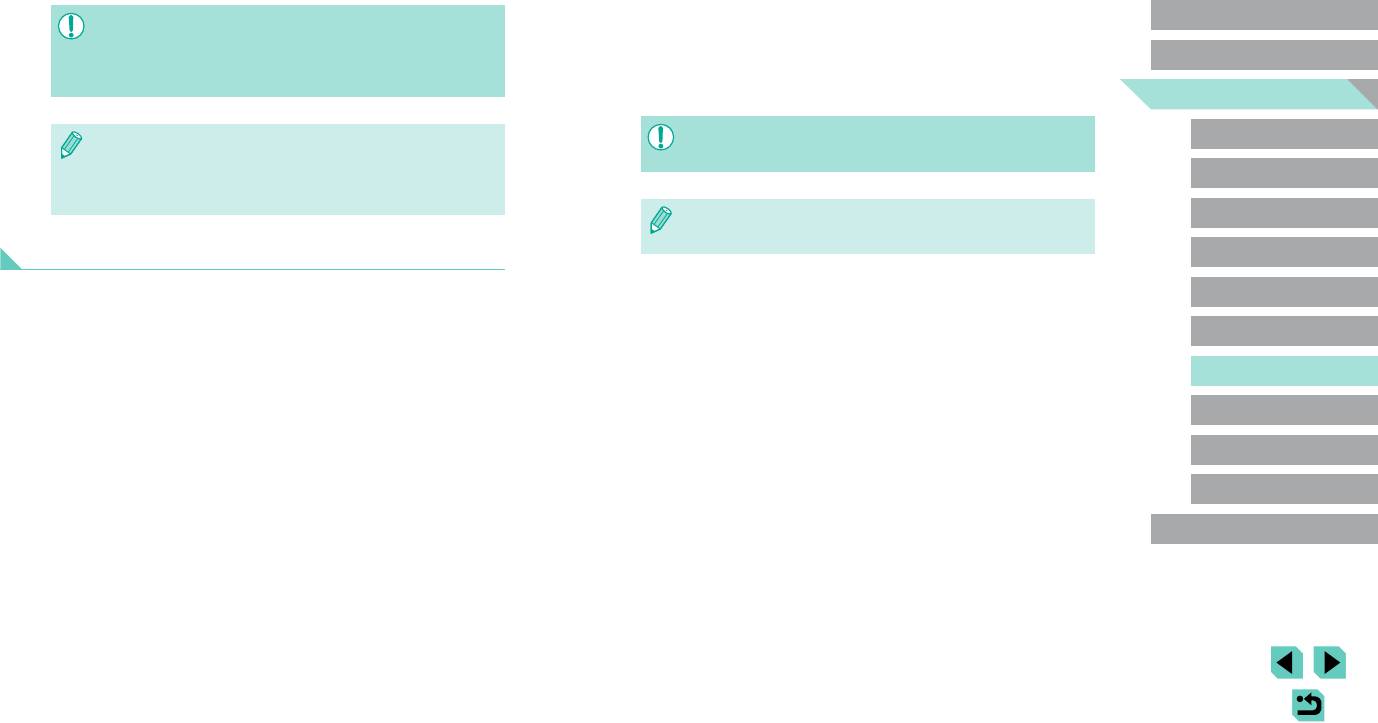
4
Производите съемку и переключайте
Перед использованием
● Съемка видеофильмов недоступна.
изображения.
● Фокусировка может выполняться дольше.
Основные операции
● В зависимости от состояния соединения отображение изображений или
● Используйте смартфон для съемки в режиме
спуск затвора могут выполняться с задержкой.
съемки и для переключения изображений
Руководство по расширенным
в режиме воспроизведения.
операциям
● Пункт [Удаленное управление с помощью Bluetooth] недоступен, если
Основные сведения о камере
● Любые резкие движения на экране смартфона, связанное с параметрами
установлено подключение по Wi-Fi.
подключения, не влияют на записываемые изображения.
Автоматический/гибридный
● Снятые изображения не передаются в смартфон. Используйте смартфон
автоматический режим
для просмотра и передачи изображений из камеры.
Другие режимы съемки
● Состояние подключения Bluetooth можно контролировать по значкам
на
экране (=
192).
Управление камерой по Bluetooth
Режим P
Смартфон с поддержкой Bluetooth можно использовать для дистанционной съемки
Режимы Tv, Av, M, C1 и C2
и переключения отображения изображений.
Это удобно, если требуется быстро подключиться во время съемки или управлять
Режим воспроизведения
воспроизведением, когда камера подключена к телевизору.
Беспроводные функции
1
Подготовьте камеру.
● Задайте в камере режим съемки и функции
Меню настройки
съемки.
● Исключите смещение камеры во время съемки,
Принадлежности
установив ее на штатив или приняв другие меры.
Приложение
2
Подключите камеру к смартфону
(=
128).
● Убедитесь, что подключение по Bluetooth
Алфавитный указатель
установлено.
3
Выберите удаленное управление
с
помощью Bluetooth.
● В приложении Camera Connect на смартфоне
выберите [Удаленное управление с помощью
Bluetooth].
● Экран смартфона изменяется на экран для
дистанционного управления по Bluetooth.
150
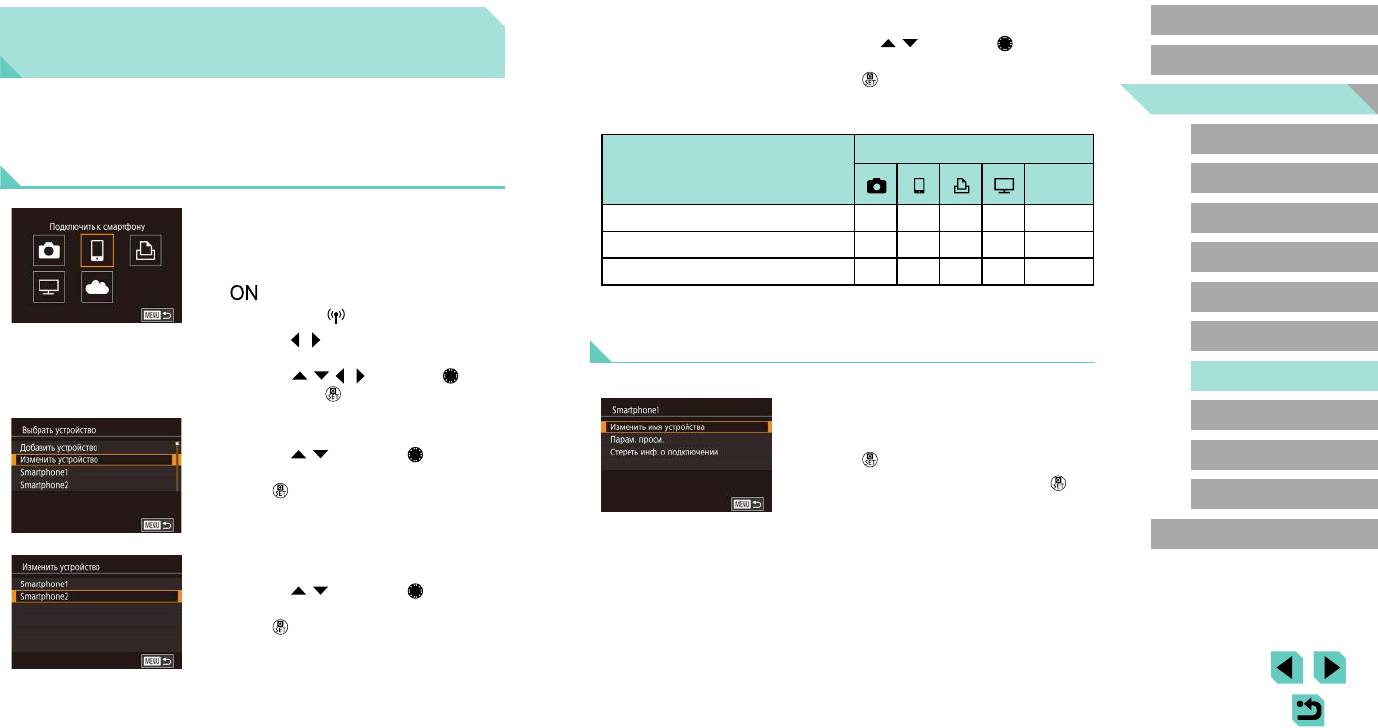
4
Выберите пункт для редактирования.
Перед использованием
Изменение или удаление настроек
● Кнопками [ ][ ] или диском [ ] выберите
беспроводной связи
параметр для изменения, затем нажмите
Основные операции
кнопку [ ].
Руководство по расширенным
● Доступные для изменения параметры зависят
Изменение или удаление настроек беспроводной связи производится следующим
операциям
от устройства или службы.
образом.
Основные сведения о камере
Подключение
Изменение информации о подключении
Настраиваемые параметры
Веб-
Автоматический/гибридный
автоматический режим
службы
Изменить имя устройства (=
151)
O O O
– –
Другие режимы съемки
1
Откройте меню Wi-Fi и выберите устройство,
параметры которого требуется изменить
.
Парам. просм. (=
152)
–
O
– – –
Режим P
● Установите переключатель питания в положение
Стереть инф. о подключении (=
152)
O O O
– –
[ ].
Режимы Tv, Av, M, C1 и C2
O
: Настройка возможна
–
: Настройка невозможна
● Нажмите кнопку [ ].
● Кнопками [ ][ ] откройте экран выбора устрой-
Режим воспроизведения
Изменение имени устройства
ства, выберите значок изменяемого устройства
(кнопками [ ][ ][ ][ ] или диском [ ]), затем
Можно изменить имя устройства (отображаемое имя), которое отображается в камере.
Беспроводные функции
нажмите кнопку [ ].
● В соответствии с шагом 4 раздела «Изменение
Меню настройки
2
Выберите пункт [Изменить устройство].
информации о подключении»
(=
151)
выберите
пункт [Изменить имя устройства] и нажмите
● Кнопками [ ][ ] или диском [ ] выберите
кнопку [ ].
Принадлежности
пункт [Изменить устройство], затем нажмите
● Выберите поле ввода и нажмите кнопку [ ].
кнопку [ ].
Приложение
С помощью отображаемой клавиатуры введите
новое имя (=
37).
Алфавитный указатель
3
Выберите устройство для изменения.
● Кнопками [ ][ ] или диском [ ] выберите
устройство для изменения, затем нажмите
кнопку [ ].
151
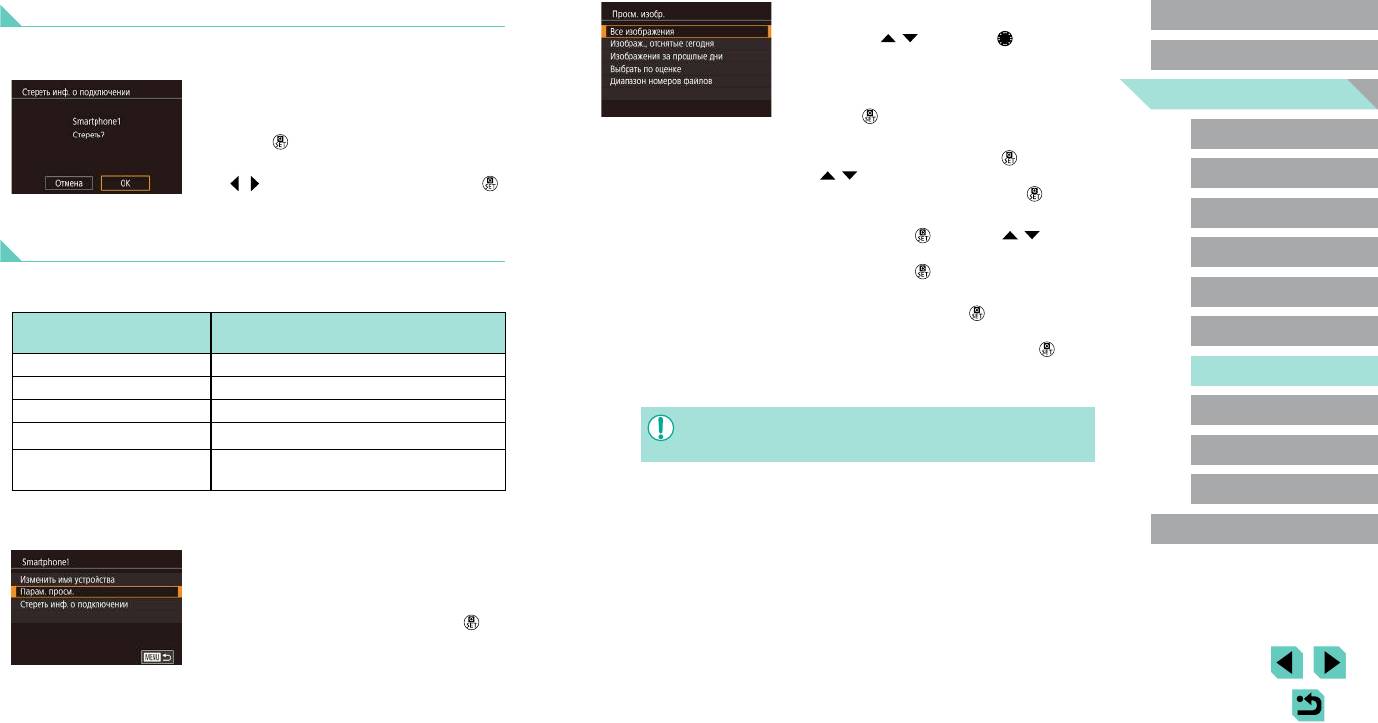
Удаление информации о подключении
2
Выберите и задайте настройку.
Перед использованием
● Кнопками [ ][ ] или диском [ ] выберите
Удаление информации о подключении (информации об устройствах, с которыми
вариант.
Основные операции
устанавливалось соединение) производится следующим образом.
● После выбора варианта [Все изображения]
● В соответствии с шагом 4 раздела «Изменение
Руководство по расширенным
или [Изображ., отснятые сегодня]: нажмите
информации о подключении»
(=
151) выберите
операциям
кнопку [
].
пункт [Стереть инф. о подключении] и нажмите
Основные сведения о камере
кнопку [ ].
● После выбора варианта [Изображения за
прошлые дни]: нажмите кнопку [ ], кнопками
● После появления запроса [Стереть?] кнопками
Автоматический/гибридный
[ ][ ] на следующем экране укажите коли-
[ ][ ] выберите [OK], затем нажмите кнопку [ ].
автоматический режим
чество дней, затем нажмите кнопку [ ].
● Информация о подключении удаляется.
● После выбора варианта [Выбрать по оценке]:
Другие режимы съемки
нажмите кнопку [ ], кнопками [ ][ ] на
Указание изображений, доступных для просмотра со смартфонов
следующем экране выберите оценку, затем
Режим P
нажмите кнопку [ ].
Укажите, какие изображения на карте памяти в камере могут просматриваться
● После выбора варианта [Диапазон номеров
Режимы Tv, Av, M, C1 и C2
со смартфонов, подключенных к камере.
файлов]: нажмите кнопку [ ], на следующем
Изображения, доступные для просмотра
Значение настройки
экране укажите первый и последний номера,
Режим воспроизведения
со смартфонов
выберите [OK], затем нажмите кнопку [ ].
Все изображения Все изображения на карте памяти
Инструкции по заданию диапазона см. в шагах
Беспроводные функции
Изображ., отснятые сегодня Изображения, снятые в этот день
2 – 3 пункта «Выбор диапазона» (=
113).
Изображения за прошлые дни Изображения, снятые за указанное число дней
Меню настройки
● Для дистанционной съемки в режиме Live View выберите вариант
Выбрать по оценке
Изображения с указанной оценкой (=
117)
[Все
изображения].
Принадлежности
Изображения в указанном диапазоне номеров
Диапазон номеров файлов
файлов
Приложение
Эти же инструкции можно выполнять, когда отображается экран из шага 2 после
установления соединения со смартфоном.
Алфавитный указатель
1
Откройте экран настройки.
● В соответствии с шагом 4 раздела «Изменение
информации о подключении»
(=
151) выберите
пункт [Парам. просм.] и нажмите кнопку [ ].
152
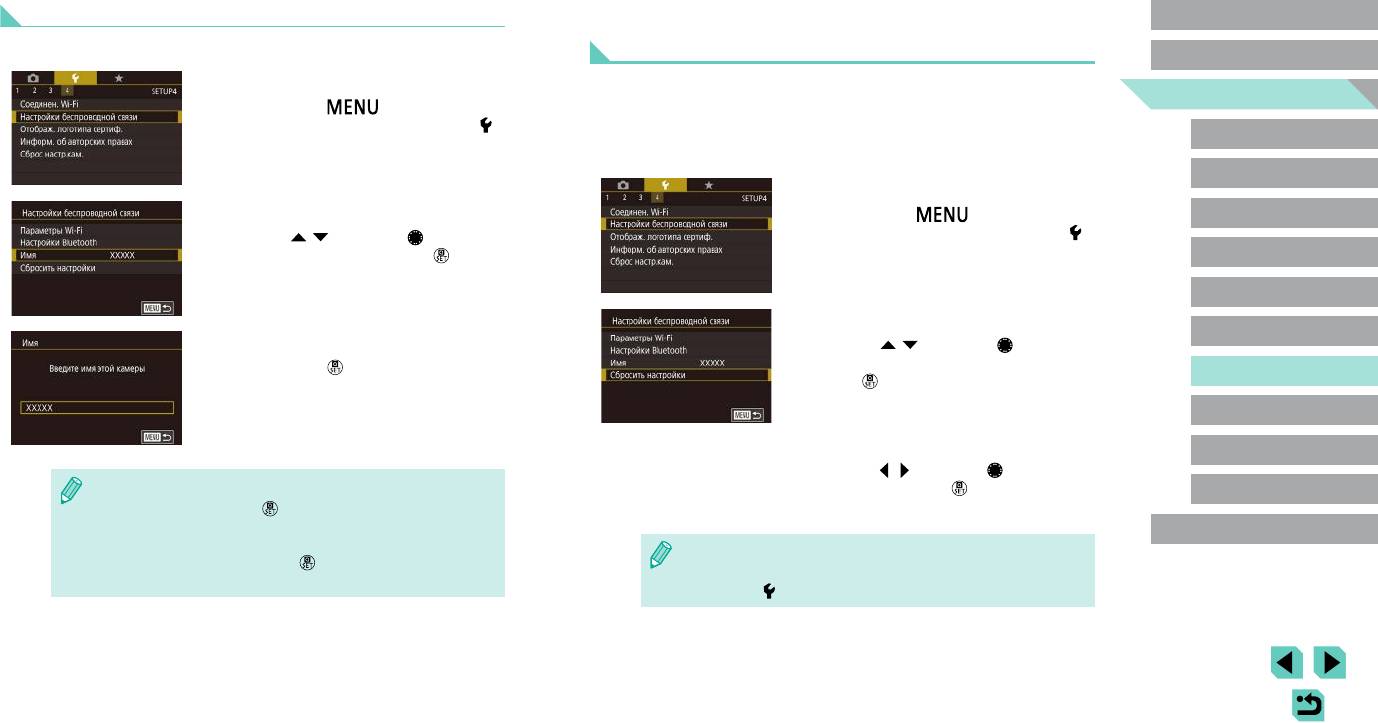
Изменение имени камеры
Восстановление значений по умолчанию для настроек
Перед использованием
Имя камеры (отображаемое на подключенном устройстве) можно изменить.
беспроводной связи
Основные операции
1
Выберите [Настройки беспроводной связи].
Значения по умолчанию для настроек беспроводной связи следует восстанавливать
Руководство по расширенным
при смене собственника камеры или при ее утилизации.
● Нажмите кнопку [ ] и выберите пункт
операциям
При сбросе настроек беспроводной связи также сбрасываются все настройки веб-служб.
[Настройки беспроводной связи] на вкладке [ 4]
Перед использованием этой функции обязательно убедитесь, что действительно
Основные сведения о камере
(=
35).
требуется выполнить сброс всех параметров Wi-Fi.
Автоматический/гибридный
автоматический режим
1
Выберите [Настройки беспроводной связи].
2
Выберите пункт [Имя].
● Нажмите кнопку [ ] и выберите пункт
Другие режимы съемки
● Кнопками [ ][ ] или диском [ ] выберите
[Настройки беспроводной связи] на вкладке [ 4]
пункт [Имя], затем нажмите кнопку [ ].
(=
35).
Режим P
Режимы Tv, Av, M, C1 и C2
2
Выберите [Сбросить настройки].
Режим воспроизведения
3
Измените имя.
● Кнопками [ ][ ] или диском [ ] выберите
● Нажмите кнопку [ ] для открытия клавиатуры
пункт [Сбросить настройки], затем нажмите
Беспроводные функции
(=
37), затем введите новое имя.
кнопку [ ].
Меню настройки
3
Восстановите параметры по умолчанию.
Принадлежности
● Кнопками [ ][ ] или диском [ ] выберите [OK],
● Если вводимое имя начинается с символа или пробела, отображается
затем нажмите кнопку [ ].
Приложение
сообщение. Нажмите кнопку [
] и введите другое имя.
●
Настройки беспроводной связи теперь сброшены.
● Имя камеры можно также изменить на экране [Имя устройства], которое
Алфавитный указатель
отображается при первом использовании функции Wi-Fi. В этом случае выбе-
● Чтобы восстановить значения по умолчанию для всех других параметров,
рите текстовое поле, нажмите кнопку [ ] для открытия клавиатуры и введите
кроме настроек беспроводной связи, выберите пункт [Сброс настр.кам.]
новое имя камеры.
на
вкладке [
4] (=
163).
153
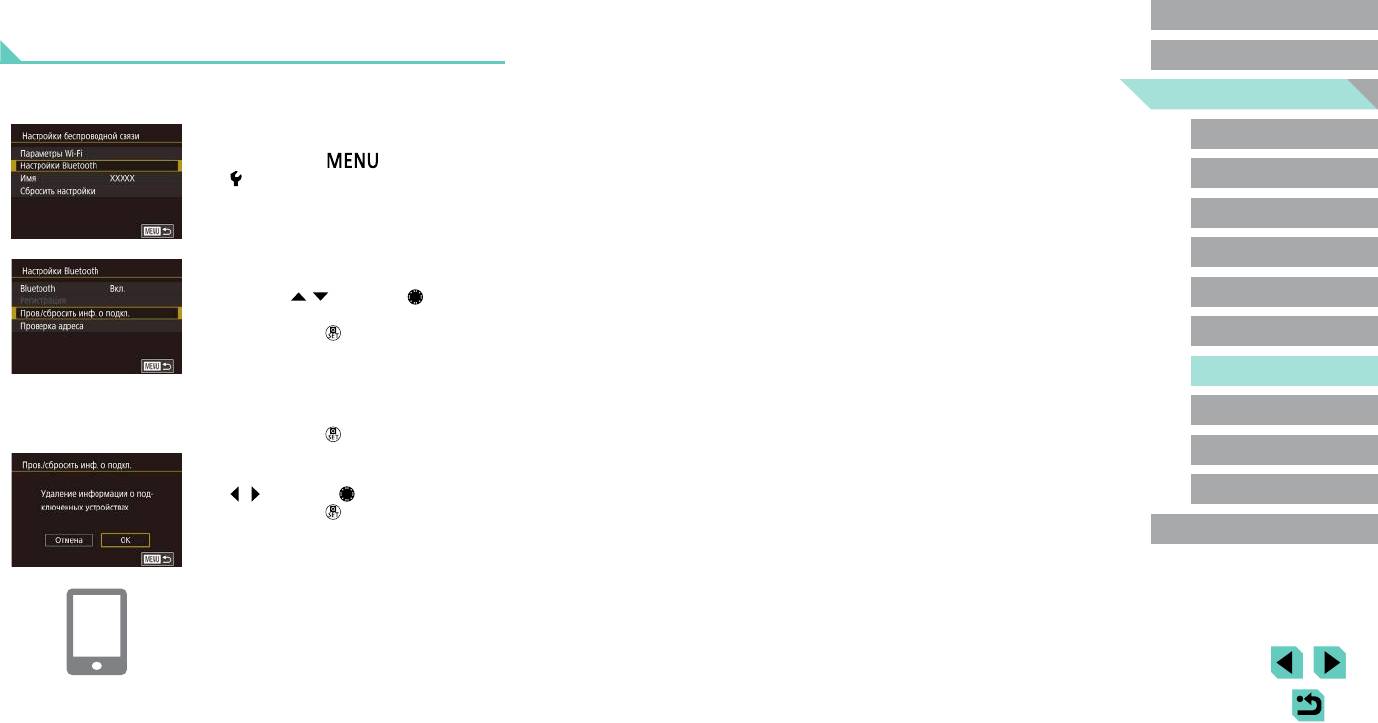
Очистка информации об устройствах, сопряженных
Перед использованием
через Bluetooth
Основные операции
Перед сопряжением с другим смартфоном очистите информацию обо всех подклю-
Руководство по расширенным
ченных смартфонах.
операциям
1
Выберите [Настройки Bluetooth].
Основные сведения о камере
● Нажмите кнопку [ ] и выберите вкладку
Автоматический/гибридный
[ 4] > [Настройки беспроводной связи] >
автоматический режим
[Настройки Bluetooth].
Другие режимы съемки
Режим P
2
Выберите [Пров./сбросить инф. о подкл.].
● Кнопками [ ][ ] или диском [ ] выберите
Режимы Tv, Av, M, C1 и C2
пункт [Пров./сбросить инф. о подкл.], затем
нажмите кнопку [ ].
Режим воспроизведения
Беспроводные функции
3
Очистите информацию.
● На экране [Пров./сбросить инф. о подкл.]
Меню настройки
нажмите кнопку [ ].
Принадлежности
● После появления сообщения [Удаление инфор-
мации о подключенных устройствах] кнопками
[
][ ] или диском [ ] выберите [OK], затем
Приложение
нажмите кнопку [ ].
Алфавитный указатель
4
Очистите информацию о камере.
● На смартфоне в меню настроек Bluetooth
удалите информацию о камере, зарегистри-
рованную в смартфоне.
154
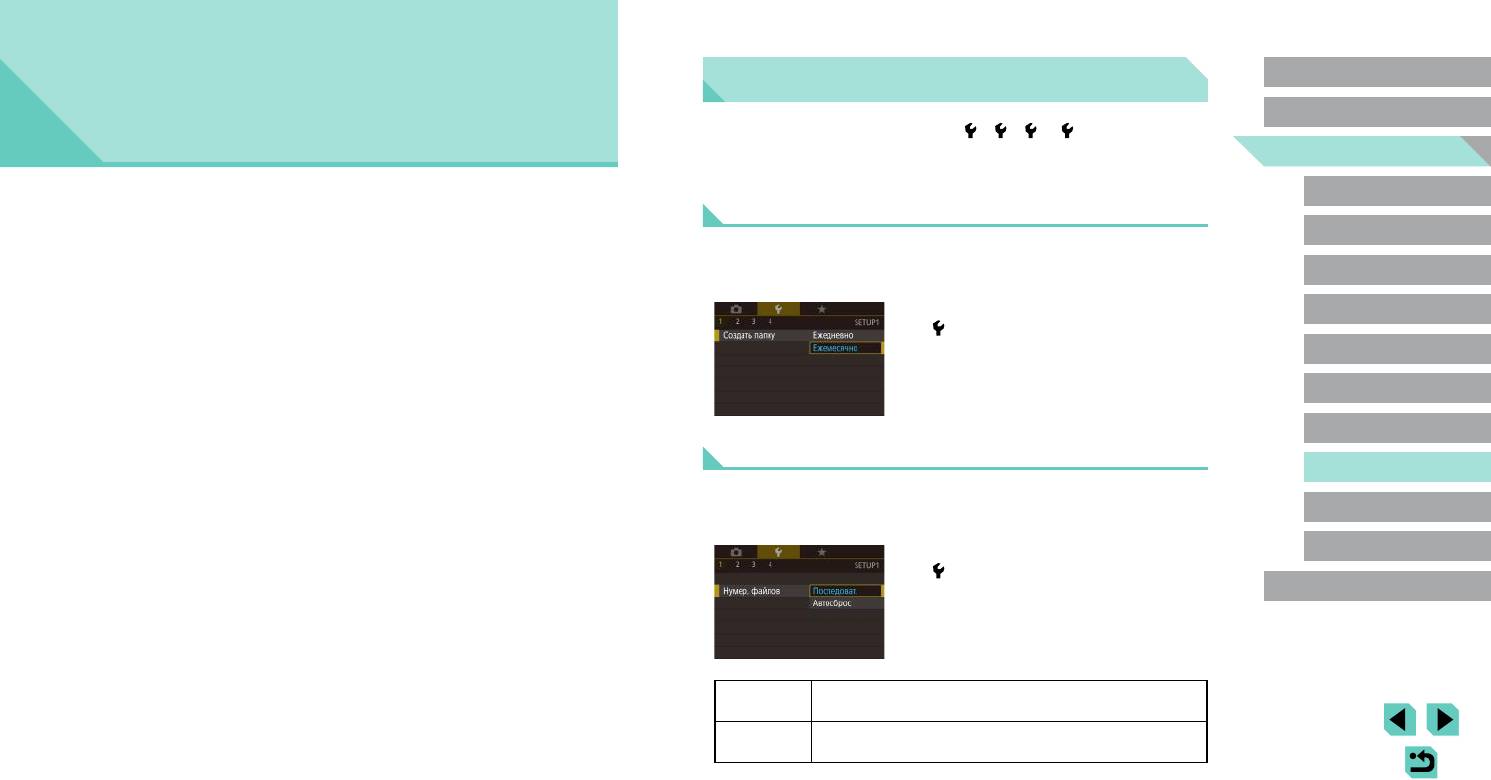
Перед использованием
Настройка основных функций камеры
Основные операции
Параметры меню MENU
(=
35)
на вкладках [ 1], [ 2], [ 3] и [ 4] можно настраивать.
Произведите требуемую настройку часто используемых функций для повышения
Руководство по расширенным
операциям
удобства.
Основные сведения о камере
Сохранение изображений на основе даты
Меню настройки
Автоматический/гибридный
автоматический режим
Вместо сохранения изображений в папки, создаваемые каждый месяц, можно
Персональная настройка или изменение основных функций камеры для повышения
настроить камеру на создание папок для каждого дня, когда производится съемка,
Другие режимы съемки
удобства
для сохранения изображений, снятых в этот день.
● Выберите пункт [Создать папку] на вкладке
Режим P
[
1], затем выберите вариант [Ежедневно].
● Изображения теперь записываются в папки,
Режимы Tv, Av, M, C1 и C2
создаваемые для даты съемки.
Режим воспроизведения
Беспроводные функции
Нумерация файлов
Меню настройки
Снимки автоматически последовательно нумеруются (0001 – 9999) и сохраняются
в папках, в каждой из которых может храниться до 2000 изображений. Можно изменить
Принадлежности
способ, которым камера назначает номера файлов.
Приложение
● Выберите пункт [Нумер. файлов] на вкладке
[
1], затем выберите вариант.
Алфавитный указатель
Изображения нумеруются последовательно (пока не будет снят/
Последоват.
записан 9999-й кадр) даже при смене карты памяти.
При смене карты памяти или при создании новой папки нумерация
Автосброс
изображений снова начинается с 0001.
155
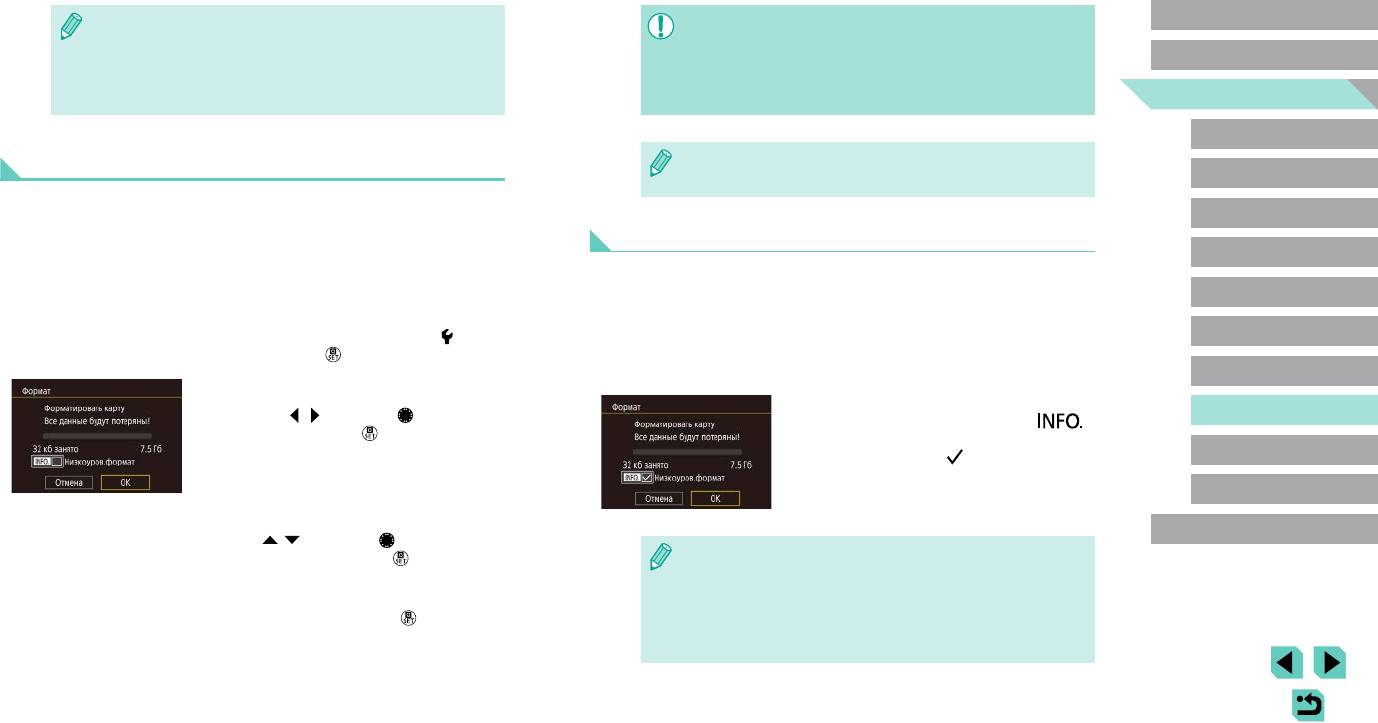
Перед использованием
● Независимо от варианта, выбранного в этом параметре, при установке
● При форматировании карты памяти или при стирании с нее данных произ-
другой карты памяти последовательная нумерация снимков может начинаться
водится изменение только данных управления файлами – полное удаление
Основные операции
с номера, следующего за последним номером уже имеющихся на карте памяти
содержимого карты памяти не производится. При передаче или утилизации
снимков. Чтобы начать сохранять снимки с номера 0001, используйте пустую
карт памяти в случае необходимости примите меры к защите личной инфор
-
Руководство по расширенным
(или отформатированную, =
156) карту памяти.
мации, например физически уничтожьте карты.
операциям
Основные сведения о камере
Форматирование карт памяти
● Общая емкость карты, указываемая на экране форматирования, может
Автоматический/гибридный
быть меньше заявленной емкости.
автоматический режим
Перед использованием новой карты памяти или карты памяти, отформатированной
Другие режимы съемки
в другом устройстве, необходимо отформатировать эту карту памяти в данной камере.
При форматировании карты памяти с нее стираются все данные. Перед форматиро-
Низкоуровневое форматирование
ванием скопируйте изображения с карты памяти в компьютер или примите другие
Режим P
меры к их резервному копированию.
Выполняйте низкоуровневое форматирование в следующих случаях: отображается
сообщение [Ошибка карты памяти], камера работает неправильно, низкая скорость
Режимы Tv, Av, M, C1 и C2
1
Откройте экран [Формат].
считывания изображений с карты/записи изображений на карту, замедленная серийная
съемка или внезапные остановки съемки видеофильмов. При низкоуровневом форма
-
● Выберите пункт [Формат] на вкладке [ 1], затем
Режим воспроизведения
тировании карты памяти с нее стираются все данные. Перед выполнением низко-
нажмите кнопку [ ].
уровневого форматирования скопируйте изображения с карты памяти в компьютер
Беспроводные функции
или примите другие меры к их резервному копированию.
2
Выберите [OK].
● На экране из шага 2 раздела «Форматирование
● Кнопками [ ][ ] или диском [ ] выберите [OK],
Меню настройки
карт памяти» (=
156)
нажмите кнопку [ ],
затем нажмите кнопку [ ].
чтобы выбрать пункт [Низкоуров.формат].
Принадлежности
Отображается значок [ ].
● Выполните шаг 2 раздела «Форматирование
Приложение
3
Отформатируйте карту памяти.
карт памяти» (=
156) для продолжения
● Чтобы начать процесс форматирования, кноп-
процесса форматирования.
Алфавитный указатель
ками [ ][ ] или диском [ ] выберите пункт
[OK], затем нажмите кнопку [ ].
● Низкоуровневое форматирование занимает больше времени, чем обычное
форматирование, рассмотренное в разделе «Форматирование карт памяти»
● После завершения форматирования отобража-
(=
156)
, так как данные стираются из всех областей хранения карты памяти.
ется сообщение [Форматирование карты памяти
●
В процессе выполнения низкоуровневого форматирования его можно отменить,
завершено]. Нажмите кнопку [
].
выбрав пункт [Отмена]. В этом случае все данные будут стерты, но карту
памяти можно будет использовать обычным образом.
156
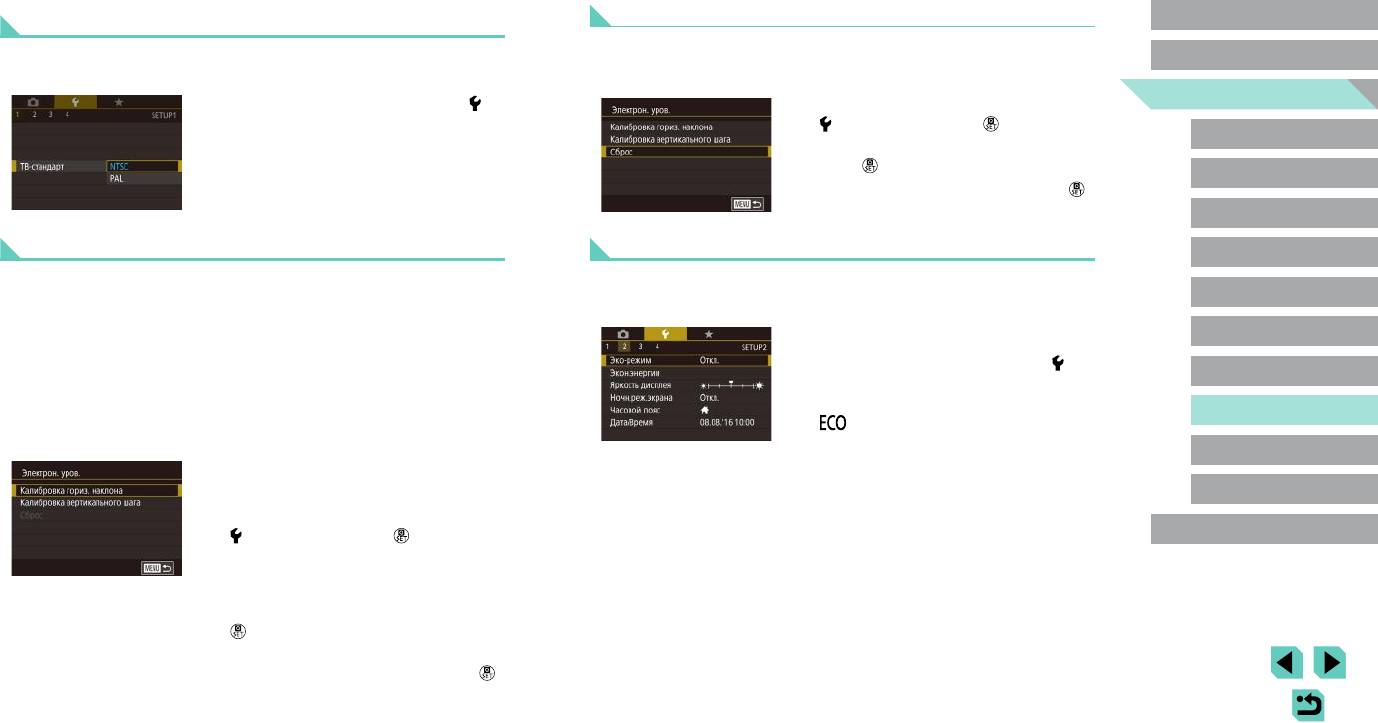
Сброс настроек электронного уровня
Изменение видеосистемы
Перед использованием
Восстановление исходного состояния электронного уровня производится следующим
Основные операции
Задайте видеосистему телевизора, используемого для просмотра. Эта настройка
образом. Обратите внимание, что эта операция возможна только после выполнения
определяет качество изображения (частоту кадров), доступное для видеозаписей.
калибровки электронного уровня.
Руководство по расширенным
● Выберите пункт [ТВ-стандарт] на вкладке [
1],
● Выберите пункт [Электрон. уров.] на вкладке
операциям
затем выберите вариант.
[
1], затем нажмите кнопку [ ].
Основные сведения о камере
● Выберите пункт [Сброс], затем нажмите
кнопку [ ].
Автоматический/гибридный
автоматический режим
● Выберите пункт [OK], затем нажмите кнопку [
].
Другие режимы съемки
Калибровка электронного уровня
Использование эко-режима
Режим P
Если электронный уровень неэффективен для обеспечения горизонтальности камеры,
Эта функция позволяет экономить энергию аккумулятора в режиме съемки. Когда
Режимы Tv, Av, M, C1 и C2
выполните его калибровку.
камера не используется, для экономии энергии аккумулятора экран быстро темнеет.
Для повышения точности калибровки заранее выведите на экран линии сетки
(=
95),
Режим воспроизведения
помогающие установить камеру горизонтально.
1
Выполните настройку.
● Выберите пункт [Эко-режим] на вкладке [ 2],
1
Убедитесь, что камера находится
Беспроводные функции
затем выберите значение [Вкл.].
в горизонтальном положении.
● Теперь на экране съемки отображается значок
Меню настройки
● Установите камеру на горизонтальную поверх-
[ ] (=
191).
ность, например на стол.
● Экран темнеет, если камера не используется
Принадлежности
в течение приблизительно 2 с; приблизительно
2
Выполните калибровку электронного
через 10 с после затемнения экран выключается.
уровня.
Приложение
Камера выключается приблизительно через 3 мин
● Выберите пункт [Электрон. уров.] на вкладке
простоя.
Алфавитный указатель
[ 1], затем нажмите кнопку [ ].
2
Произведите съемку.
● Выберите пункт [Калибровка гориз. наклона]
для настройки наклона влево-вправо или пункт
●
Чтобы включить экран и подготовиться к съемке,
[Калибровка вертикального шага] для настройки
когда экран выключен и индикатор мигает,
наклона вперед-назад, затем нажмите кнопку
нажмите наполовину кнопку спуска затвора.
[
]. Отображается сообщение с запросом
подтверждения.
● Выберите пункт [OK], затем нажмите кнопку [
].
157
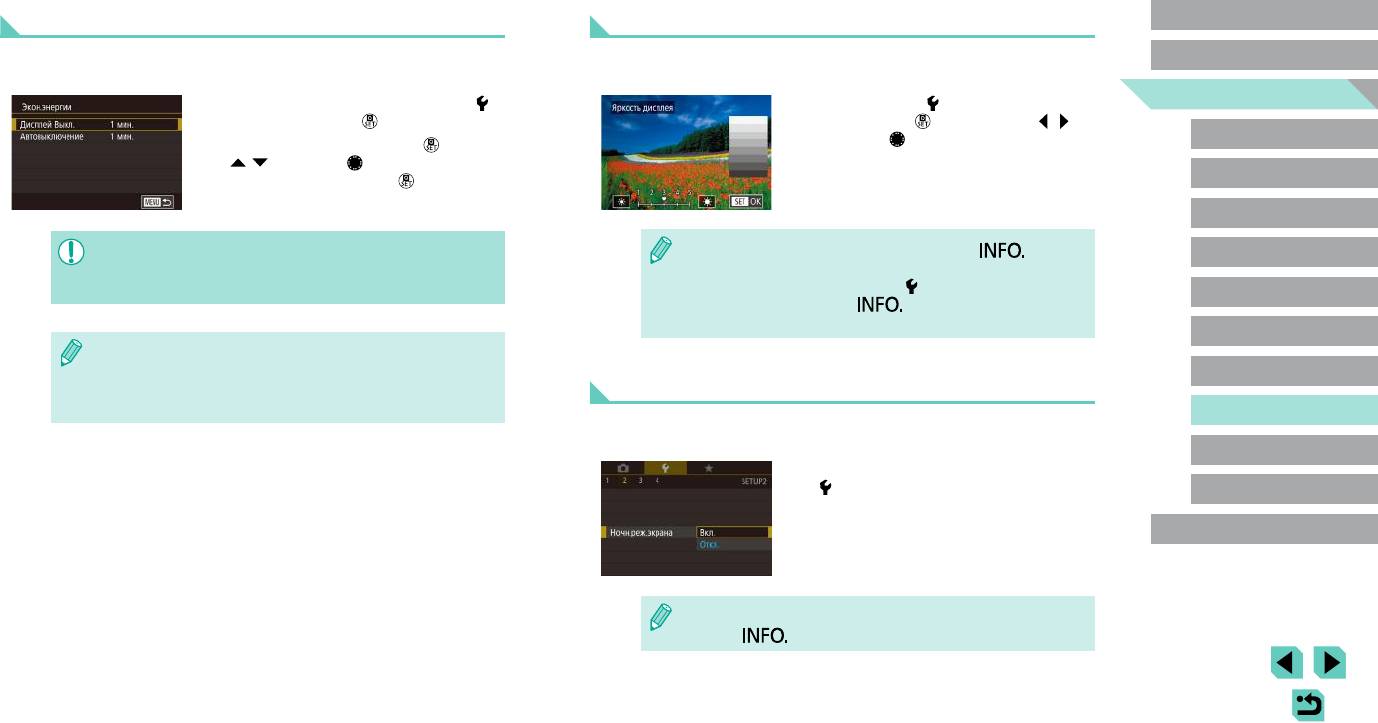
Настройка экономии энергии
Яркость экрана
Перед использованием
Основные операции
Настройте требуемую выдержку времени перед автоматическим выключением камеры
Яркость экрана и видоискателя можно устанавливать раздельно. Перед началом
и экрана («Автовыключение» и «Дисплей Выкл.», соответственно) (=
31).
настройки убедитесь, что включен экран, который требуется настроить.
Руководство по расширенным
● Выберите пункт [Экон.энергии] на вкладке [
2],
● Выберите вкладку [
2] > [Яркость дисплея],
операциям
затем нажмите кнопку [ ].
нажмите кнопку [ ], затем кнопками [ ][ ]
● Выберите пункт и нажмите кнопку [ ]. Кнопками
или диском [ ] настройте яркость.
Основные сведения о камере
[ ][ ] или диском [ ] настройте параметр,
Автоматический/гибридный
затем снова нажмите кнопку [ ].
автоматический режим
Другие режимы съемки
● Для экономии заряда аккумулятора обычно следует выбирать значение
● Для установки максимальной яркости нажмите кнопку [ ] и удержи-
Режим P
[1 мин.] для параметра [Автовыключение] и [1 мин.] или менее для пара
-
вайте ее нажатой не менее 1 с. (Эта операция имеет приоритет над настройкой
метра [Дисплей Выкл.].
параметра [Яркость дисплея] на вкладке [
2].) Для восстановления исходной
Режимы Tv, Av, M, C1 и C2
яркости снова нажмите кнопку [
] и удерживайте ее нажатой не менее
1 с или перезапустите камеру.
Режим воспроизведения
● Настройка [Дисплей Выкл.] применяется даже в том случае, если для
параметра [Автовыключение] задано значение [Откл.].
Беспроводные функции
● Если для эко-режима (=
157) задано значение [Вкл.], эти функции
Изменение цвета информации на экране
энерго
сбережения недоступны.
Меню настройки
Цвет информации на экране и цвет меню может изменяться на цвет, подходящий для
съемки в условиях недостаточной освещенности.
Принадлежности
● Выберите пункт [Ночн.реж.экрана] на вкладке
[
2], затем выберите значение [Вкл.].
Приложение
● Для восстановления исходного отображения
выберите значение [Откл.].
Алфавитный указатель
● Можно также восстановить для этой настройки значение [Откл.], нажав
кнопку [
] и удерживая ее нажатой не менее 1 с.
158

Мировое время
Дата и время
Перед использованием
Основные операции
Находясь за рубежом, для обеспечения указания на снимках правильных значений
Дата и время настраиваются следующим образом.
местных даты и времени просто заранее зарегистрируйте пункт назначения и пере
-
● Выберите пункт [Дата/Время] на вкладке [
2],
Руководство по расширенным
ключитесь на соответствующий часовой пояс. Эта удобная функция исключает
затем нажмите кнопку [ ].
операциям
необходимость изменять настройки даты и времени вручную.
● Кнопками [ ][ ] выберите параметр, затем
Перед использованием функции мирового времени обязательно установите дату
Основные сведения о камере
настройте этот параметр кнопками [ ][ ]
и время, а также свой домашний часовой пояс, как указано в разделе «Установка
или диском [ ].
даты и времени» (=
21).
Автоматический/гибридный
автоматический режим
1
Укажите пункт назначения.
Другие режимы съемки
● Выберите пункт [Часовой пояс] на вкладке [ 2],
Язык
затем нажмите кнопку [ ].
Режим P
● Кнопками [ ][ ] или диском [ ] выберите
Установите требуемый язык отображаемого интерфейса.
пункт [ Мировой], затем нажмите кнопку [ ].
● Выберите пункт [Язык
] на вкладке [ 3], затем
Режимы Tv, Av, M, C1 и C2
● Кнопками [
][ ] выберите пункт назначения.
нажмите кнопку [ ].
● Для установки летнего времени (перевода часов
● Кнопками [
][ ][ ][ ] или диском [ ] выбе-
Режим воспроизведения
на 1 час вперед) выберите [ ] с помощью
рите условие, затем нажмите кнопку [ ].
кнопок [ ][ ], затем выберите [ ] с помощью
Беспроводные функции
кнопок [ ][ ].
● Нажмите кнопку [ ].
Меню настройки
● Экран [Язык] можно также открыть в режиме воспроизведения, нажав
2
Переключитесь на часовой пояс места
кнопку [
] и, удерживая ее нажатой, нажав кнопку [ ].
Принадлежности
назначения.
Приложение
● Кнопками [ ][ ] или диском [ ] выберите
пункт [ Мировой], затем нажмите кнопку
Отключение звуковых сигналов камеры
[ ].
Алфавитный указатель
● Теперь на экране съемки отображается значок
Можно отключить звуковые сигналы, подаваемые камерой при нажатии наполовину
[ ] (=
191).
кнопки спуска затвора или при включении таймера автоспуска.
● Выберите пункт [Звук. подтвер.] на вкладке [
3],
● При настройке даты или времени в режиме [ ] (=
22) автоматически
затем выберите вариант [Откл.].
настраиваются время и дата часового пояса [
Местный].
159
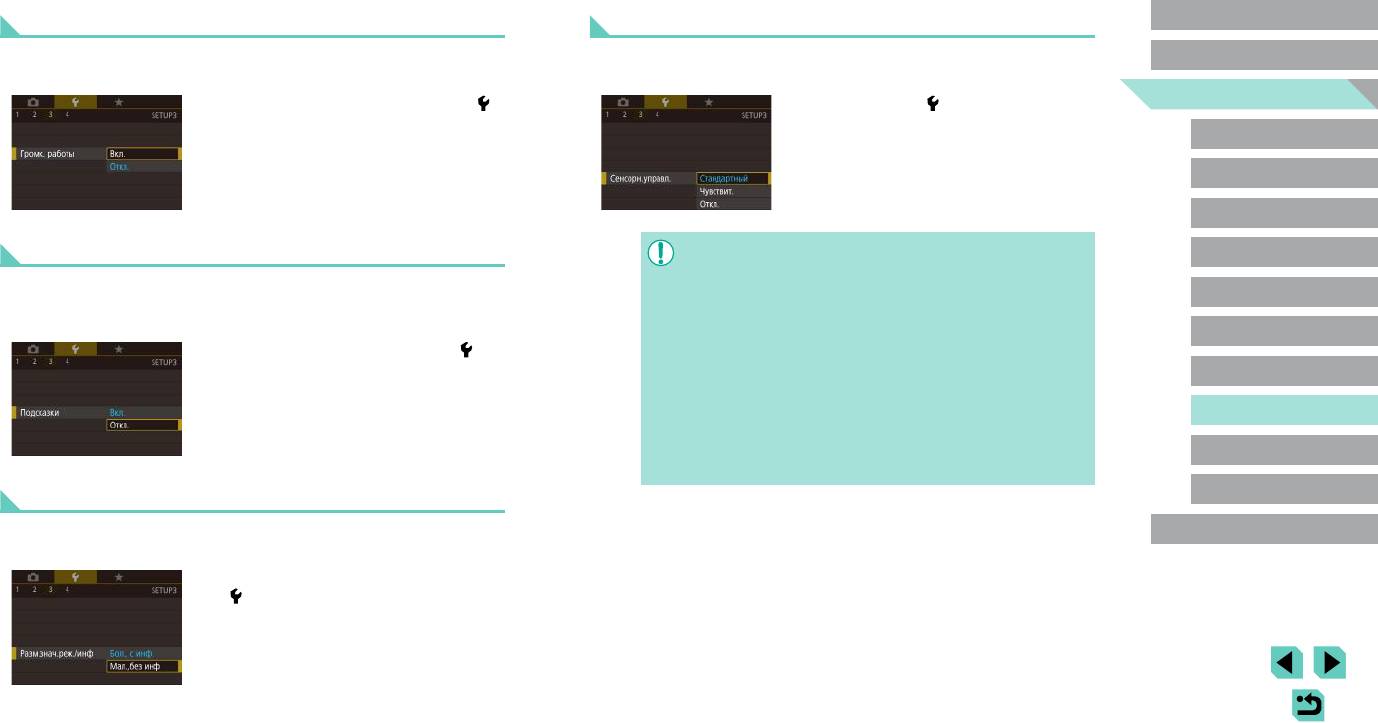
Включение звуковых сигналов камеры
Настройка сенсорного экрана
Перед использованием
Основные операции
После выполнения действий с камерой (например, нажатия кнопок или касания экрана)
Чувствительность сенсорного экрана можно увеличить, чтобы он реагировал на более
могут воспроизводиться звуковые сигналы подтверждения.
легкие касания; можно также отключить сенсорное управление.
Руководство по расширенным
● Выберите пункт [Громк. работы] на вкладке [
3],
● Выберите вкладку [
3] > [Сенсорн.управл.],
операциям
затем выберите значение [Вкл.].
затем выберите требуемое значение.
Основные сведения о камере
● Чтобы увеличить чувствительность сенсорного
экрана, выберите значение [Чувствит.]. Чтобы
Автоматический/гибридный
отключить сенсорное управление, выберите
автоматический режим
значение [Откл.].
Другие режимы съемки
Скрытие подсказок
● При использовании сенсорного экрана соблюдайте указанные ниже меры
Режим P
предосторожности.
При выборе пунктов в меню быстрой установки (=
34) или на экране съемки
-
Экран не чувствителен к давлению. Не используйте для сенсорных операций
Режимы Tv, Av, M, C1 и C2
(=
69) обычно отображаются подсказки. Если требуется, эту информацию можно
острые предметы, такие как ногти или шариковые ручки.
отключить.
- Не выполняйте сенсорные операции влажными пальцами.
Режим воспроизведения
● Выберите пункт [Подсказки] на вкладке [
3],
- Если при выполнении сенсорных операций экран или пальцы влажные,
затем выберите значение [Откл.].
камера может не реагировать или возможны неполадки в работе. В таком
Беспроводные функции
случае выключите камеру и протрите экран тканью.
- Не используйте отдельно приобретаемые средства защиты экрана или
клейкие пленки. Они могут уменьшить чувствительность сенсорного
Меню настройки
управления.
● Камера может быть менее чувствительной, если задано значение [Чувствит.]
Принадлежности
и сенсорные операции выполняются быстро.
Отображение в списке режимов съемки только значков
Приложение
Алфавитный указатель
Для ускорения выбора в списке режимов съемки на экране выбора могут отображаться
только значки, без названий режимов.
● Выберите пункт [Разм.знач.реж./инф] на вкладке
[
3], затем выберите значение [Мал.,без инф].
160

Включение чистки датчика изображения
Чистка датчика изображения
Перед использованием
Основные операции
Датчик изображения автоматически очищается для удаления пыли при каждом включе-
1
Откройте экран настройки.
нии или выключении камеры пользователем, а также при выключении камеры в режиме
● Включите камеру в режиме съемки, выберите
Руководство по расширенным
энергосбережения. Можно отключить автоматическую чистку или выполнять чистку
пункт [Очистка сенсора] на вкладке [ 3]
операциям
по мере необходимости.
и нажмите кнопку [ ].
Основные сведения о камере
Отключение автоматической чистки
● Кнопками [
][ ] или диском [ ] выберите
пункт [Выполнить очистку ], затем нажмите
Автоматический/гибридный
кнопку [ ].
автоматический режим
1
Откройте экран настройки.
Другие режимы съемки
● Включите камеру в режиме съемки, выберите
2
Запустите чистку.
пункт [Очистка сенсора] на вкладке [ 3]
● Кнопками [ ][ ] или диском [ ] выберите [OK],
и нажмите кнопку [ ].
Режим P
затем нажмите кнопку [ ].
● Кнопками [
][ ] или диском [ ] выберите
● Отображается сообщение о том, что выпол ня-
Режимы Tv, Av, M, C1 и C2
пункт [Автоочистка ], затем нажмите
ется чистка. Хотя слышен звук срабатывания
кнопку [ ].
затвора, съемка не производится.
Режим воспроизведения
2
Выполните настройку.
●
Чистка датчика выполняется даже в том случае, если объектив не установлен.
Беспроводные функции
● Кнопками [ ][ ] или диском [ ] выберите
Если объектив не установлен, не вставляйте палец или наконечник груши
значение [Откл.], затем нажмите кнопку [ ].
внутрь камеры глубже крепления объектива, так как это может привести
Меню настройки
к
повреждению шторок затвора.
Принадлежности
●
Для достижения оптимальных результатов выполняйте очистку, когда камера
Приложение
стоит на столе или другой поверхности.
● Повторная очистка не дает заметного улучшения результатов. Обратите
Алфавитный указатель
внимание, что сразу после очистки пункт [Выполнить очистку
] может
быть недоступен.
●
Если пыль или другие загрязнения не удается удалить с датчика изображения
при очистке, обращайтесь в службу поддержки клиентов компании Canon.
161
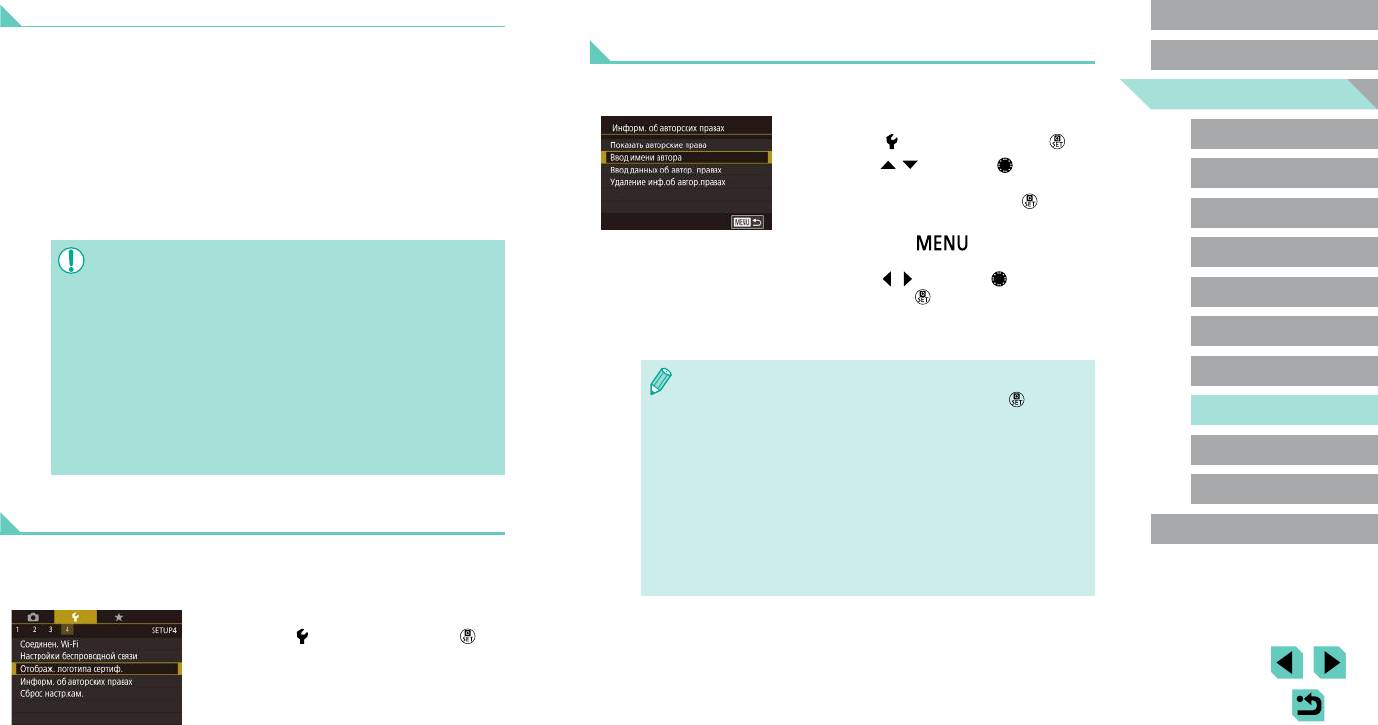
Очистка датчика изображения вручную
Задание записи в изображениях сведений об авторских
Перед использованием
Пыль, оставшуюся после автоматической чистки, можно также удалить с помощью
правах
Основные операции
дополнительно приобретаемой груши или другого специального инструмента.
Поверхность датчика изображения легко повреждается. Если требуется ручная чистка
Чтобы в изображениях записывалось имя автора и сведения об авторских правах,
Руководство по расширенным
датчика изображения, для выполнения обслуживания рекомендуется обратиться
заранее задайте эти сведения в соответствии с приведенными ниже инструкциями.
операциям
в службу поддержки клиентов компании Canon.
● Выберите пункт [Информ. об авторских правах]
Основные сведения о камере
Убедитесь, что камера выключена.
на вкладке [
4], затем нажмите кнопку [ ].
1
● Кнопками [
][ ] или диском [ ] выберите
Автоматический/гибридный
2
Отсоедините объектив.
пункт [Ввод имени автора] или [Ввод данных
автоматический режим
об автор. правах]. Нажмите кнопку [ ] для
Другие режимы съемки
3
Выполните чистку датчика изображения.
открытия клавиатуры и введите имя (=
37).
● Нажмите кнопку [ ]. После появления
Режим P
●
Датчик изображения легко повреждается. При очистке датчика изображения
запроса [Принять изменения?] выберите [Да]
соблюдайте осторожность.
(кнопками [ ][ ] или диском [ ]), затем
● Используйте грушу для чистки объектива без установленных щеток. Щетка
нажмите кнопку [ ].
Режимы Tv, Av, M, C1 и C2
может поцарапать датчик.
● Заданные здесь сведения теперь будут записы-
● Не вводите наконечник груши внутрь камеры глубже крепления объектива.
Режим воспроизведения
ваться в изображения.
Она может повредить шторки затвора.
●
Ни в коем случае не используйте для очистки датчика изображения баллончик
Беспроводные функции
со сжатым воздух или газом. Сила потока газа может повредить датчик
● Для проверки введенных сведений выберите пункт [Показать авторские
изображения, а частицы газа могут намерзнуть на датчике.
права] на приведенном выше экране, затем нажмите кнопку [
].
Меню настройки
● При наличии загрязнений, которые невозможно удалить с помощью груши,
● Сведения об авторских правах в камере можно также вводить, изменять
рекомендуется обратиться для очистки датчика изображения в службу
и
удалять с помощью программы EOS Utility (=
176). Некоторые символы,
поддержки клиентов компании Canon.
введенные с помощью программного обеспечения, могут не отображаться
Принадлежности
в камере, но они будут правильно записываться в изображения.
● После сохранения изображений в компьютер с помощью программного
Приложение
обеспечения можно проверять записанные в изображениях сведения
Проверка логотипов сертификации
об авторских правах.
Алфавитный указатель
● Если требуется, загрузите инструкцию по эксплуатации программы EOS
На экране можно просмотреть некоторые логотипы сертификационных требований,
Utility с веб-сайта Canon. Инструкции по загрузке см. в разделе «Инструкция
которым удовлетворяет камера. Другие логотипы сертификации указаны в данном
по эксплуатации программного обеспечения» (=
176).
Руководстве, на коробке камеры или на корпусе камеры.
● Выберите пункт [Отображ. логотипа сертиф.]
на вкладке [
4], затем нажмите кнопку [ ].
162
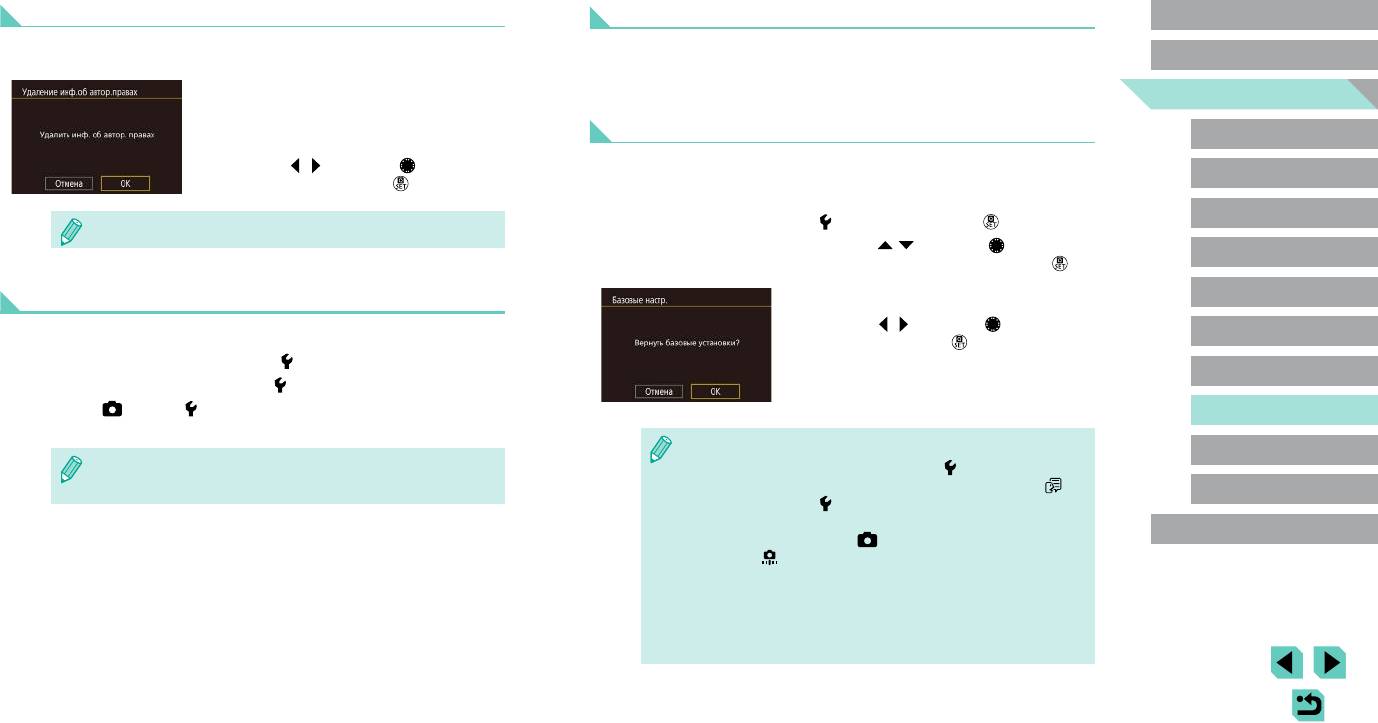
Удаление всех сведений об авторских правах
Восстановление настроек камеры по умолчанию
Перед использованием
Можно одновременно удалить имя автора и сведения об авторских правах в соот вет-
Если настройка была ошибочно изменена, для параметров камеры можно восстановить
Основные операции
ствии с приведенными ниже инструкциями.
значения по умолчанию.
● В соответствии с шагами раздела «Задание
Руководство по расширенным
записи в изображениях сведений об авторских
Восстановление в камере значений по умолчанию для всех
операциям
правах» (=
162) выберите пункт [Удаление
параметров
Основные сведения о камере
инф.об автор.правах].
● Кнопками [ ][ ] или диском [ ] выберите
Автоматический/гибридный
[OK], затем нажмите кнопку [ ].
1
Откройте экран [Базовые настр.].
автоматический режим
● Выберите пункт [Сброс настр.кам.] на вкладке
Другие режимы съемки
[ 4], затем нажмите кнопку [ ].
●
Сведения об авторских правах, уже записанные в изображения, не удаляются.
● Кнопками [ ][ ] или диском [ ] выберите пункт
Режим P
[Базовые настр.], затем нажмите кнопку [ ].
Настройка других параметров
Восстановите параметры по умолчанию.
Режимы Tv, Av, M, C1 и C2
2
● Кнопками [ ][ ] или диском [ ] выберите [OK],
Режим воспроизведения
Можно также настраивать указанные ниже параметры.
затем нажмите кнопку [ ].
● [Настройки беспроводной связи] (вкладка [ 4]) (=
127)
● Теперь для всех параметров камеры восстанов-
Беспроводные функции
● [Польз. режим съёмки (C1, C2)] (вкладка [
4]) (=
100)
лены значения по умолчанию.
● [ПО версии ] (вкладка [ 4]) (используется для обновления встроенного
Меню настройки
программного обеспечения)
●
Для указанных ниже функций значения по умолчанию не восстанавливаются.
Принадлежности
● Во избежание непреднамеренных операций во время обновления встроен-
- Настройка [ТВ-стандарт] (=
157) на вкладке [ 1]
ного ПО сенсорный экран отключается.
- Настройки [Часовой пояс] (=
159), [Дата/Время] (=
159) и [Язык ]
Приложение
(=
159) на вкладке [ 2]
-
Настройки [Настройки внешней вспышки] и [Настр.C.Fn внеш.всп.] в разделе
Алфавитный указатель
[Упр. вспышкой] на вкладке [
5].
- Вкладка [
1].
- Настройка компенсации экспозиции (=
69).
- Режим съемки (=
56).
- Настройки беспроводной связи (=
127).
- Откалиброванное значение для электронного уровня (=
157).
- Сведения об авторских правах (=
163).
163
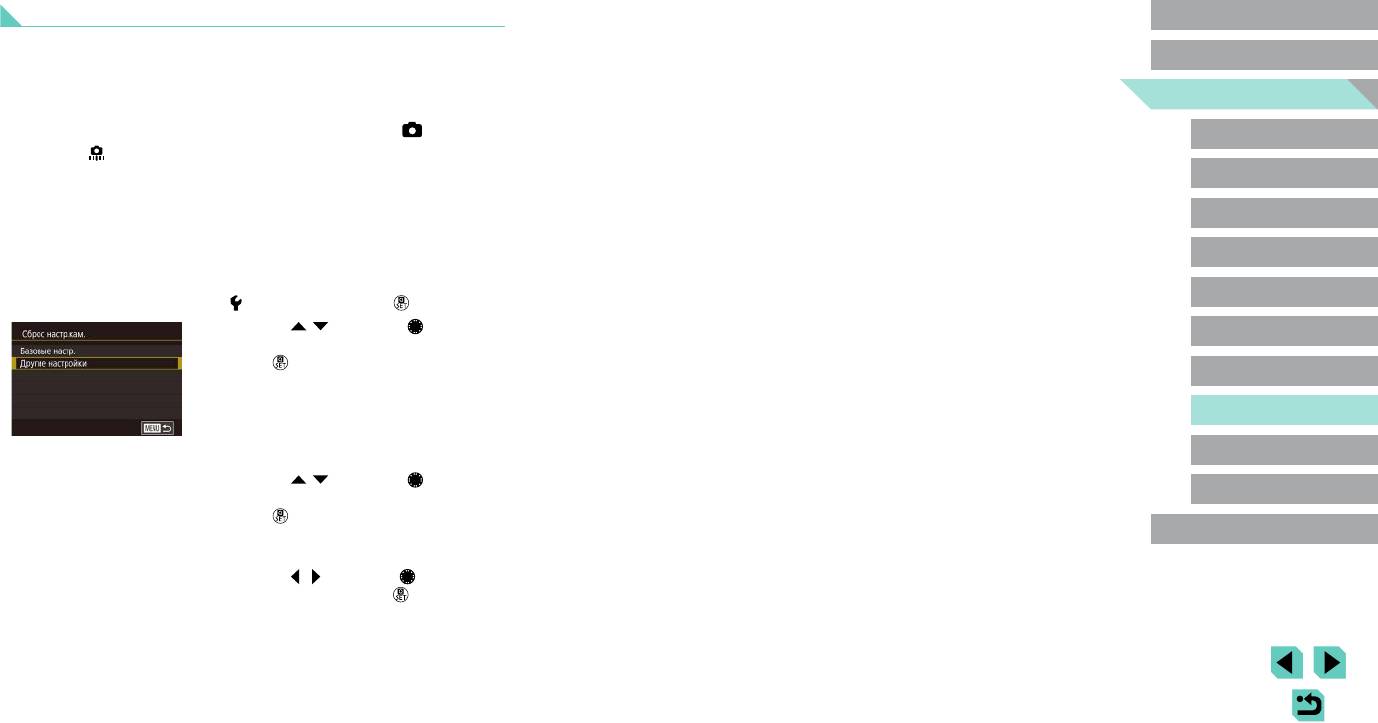
Восстановление значений по умолчанию для отдельных функций
Перед использованием
Для указанных ниже функций возможно индивидуальное восстановление значений
Основные операции
по умолчанию.
● Пользовательские настройки для пользовательских режимов съемки
Руководство по расширенным
операциям
● Настройки [Настройки встр. вспышки], [Настройки внешней вспышки]
и [Настр.C.Fn внеш.всп.] в разделе [Упр. вспышкой] на вкладке [
5]
Основные сведения о камере
● Вкладка [
1]
Автоматический/гибридный
● Настройки беспроводной связи
автоматический режим
● Откалиброванное значение для электронного уровня
Другие режимы съемки
● Информация об авторских правах
1
Откройте экран [Другие настройки].
Режим P
● Выберите пункт [Сброс настр.кам.] на вкладке
Режимы Tv, Av, M, C1 и C2
[ 4], затем нажмите кнопку [ ].
● Кнопками [
][ ] или диском [ ] выберите
Режим воспроизведения
пункт [Другие настройки], затем нажмите
кнопку [ ].
Беспроводные функции
Меню настройки
Выберите функцию для сброса настроек.
Принадлежности
2
● Кнопками [ ][ ] или диском [ ] выберите
Приложение
сбрасываемую функцию, затем нажмите
кнопку [ ].
Алфавитный указатель
3
Восстановите параметры по умолчанию.
● Кнопками [ ][ ] или диском [ ] выберите
[OK], затем нажмите кнопку [
].
● Настройки функции по умолчанию теперь
восстановлены.
164
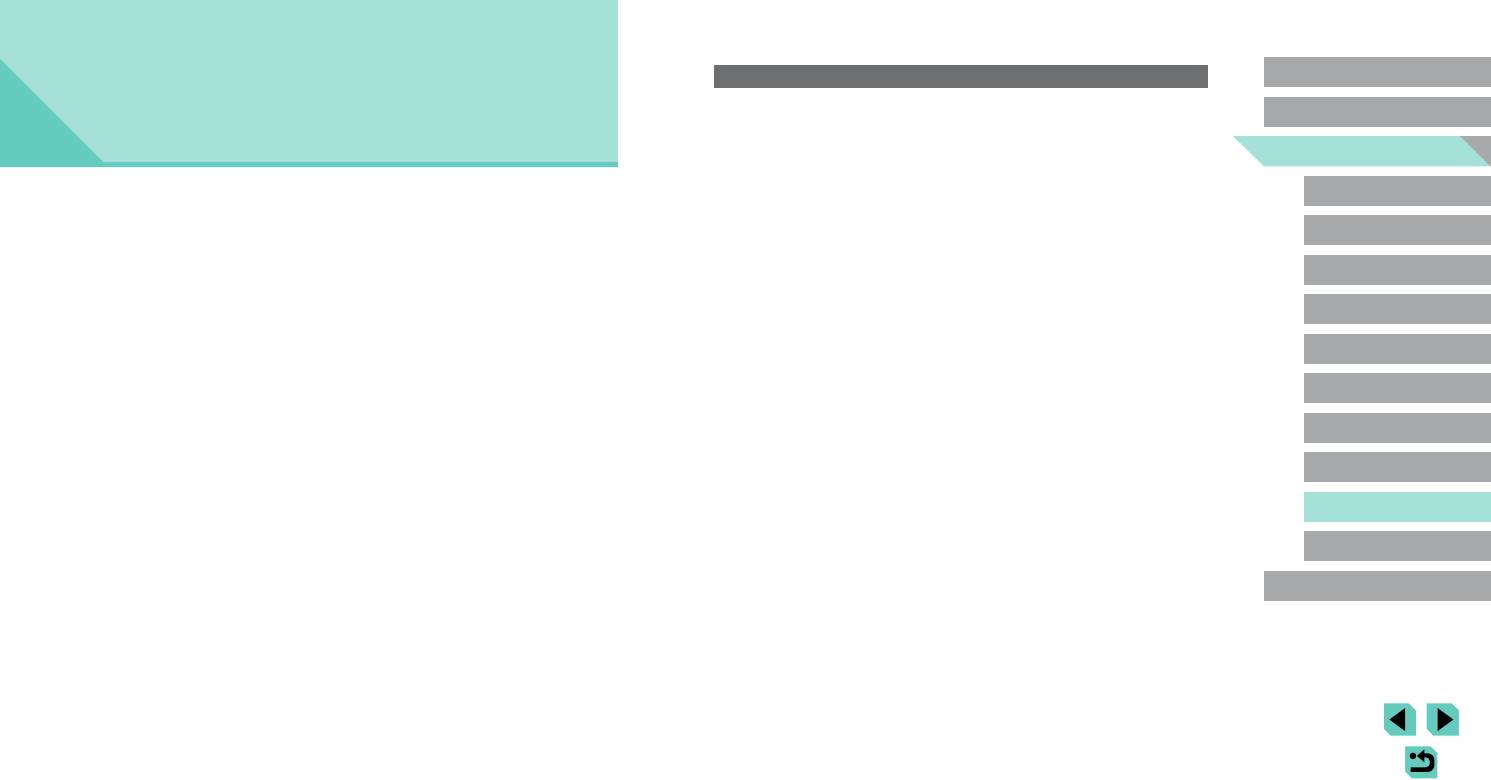
Рекомендуется использовать оригинальные дополнительные принадлежности Canon.
Перед использованием
Данное изделие оптимизировано для работы с оригинальными дополнительными
Основные операции
принадлежностями компании Canon.
Компания Canon не несет ответственности за повреждения данного изделия и/или
Руководство по расширенным
за такие происшествия, как пожар, вызванные неисправностями принадлежностей
операциям
(например, протечка или взрыв аккумулятора), не являющихся оригинальными
принадлежностями Canon. Обратите внимание, что любой ремонт изделия Canon,
Основные сведения о камере
Принадлежности
который может потребоваться в результате такой неполадки, не покрывается гаран-
Автоматический/гибридный
тией и выполняется на платной основе.
автоматический режим
Расширьте возможности камеры с помощью дополнительно приобретаемых
Другие режимы съемки
принадлежностей Canon или других отдельно продаваемых совместимых
принадлежностей
Режим P
Режимы Tv, Av, M, C1 и C2
Режим воспроизведения
Беспроводные функции
Меню настройки
Принадлежности
Приложение
Алфавитный указатель
165
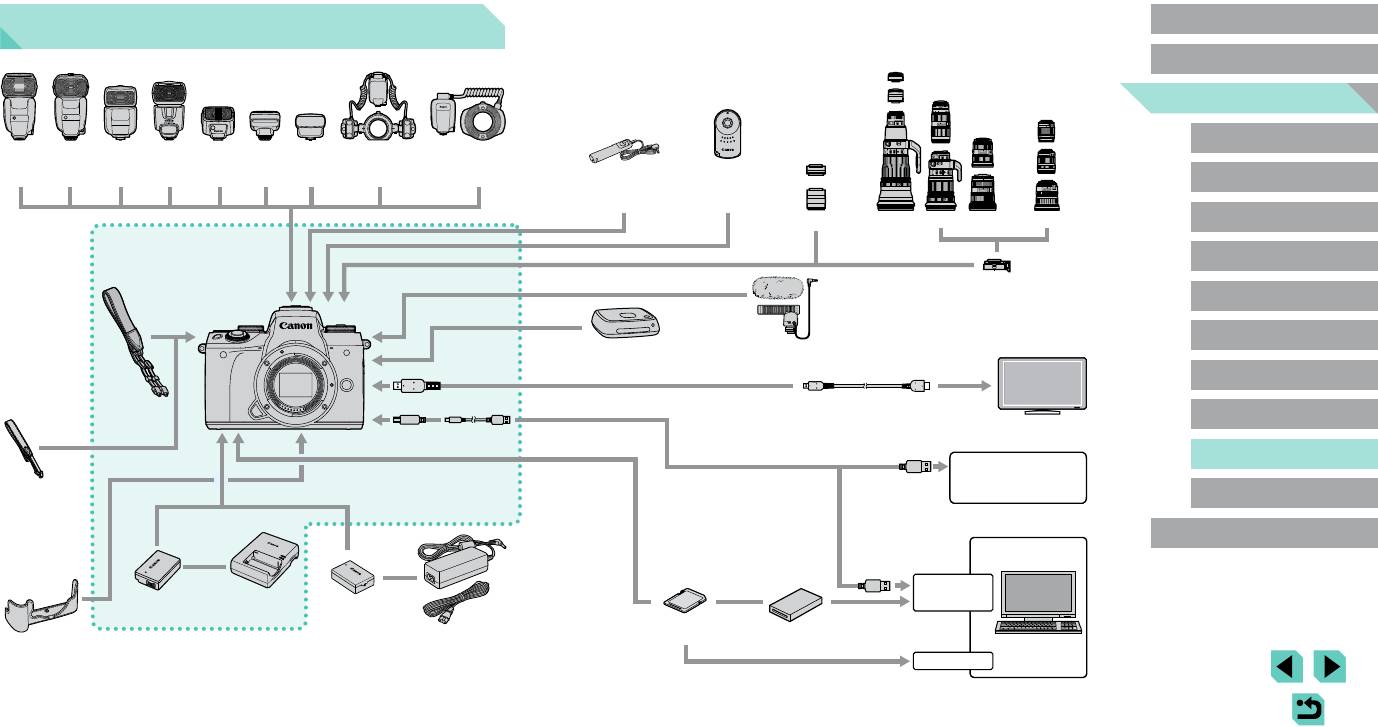
Перед использованием
Состав системы
Основные операции
Руководство по расширенным
операциям
Основные сведения о камере
-
600EX
-RT/
430EX II600EX II
270EX II Macro Twin Lite
ST-E3-RT430EX III-
ST
-E2*
1
Macro Ring Lite
RT
600EX
RT/
MT
-24EX
MR-14EX II
Автоматический/гибридный
430EX III
Дистанционный
Пульт ДУ
переключатель
RC
-6
автоматический режим
RS-60E3
Объективы EF Объективы EF
-SОбъективы EF-M
Другие режимы съемки
Прилагаемые
принадлежности
Режим P
Адаптер крепления
EF
-EOS M
Режимы Tv, Av, M, C1 и C2
Режим воспроизведения
Connect Station
Направленный стереомикрофон
CS100
DM
-E1
Беспроводные функции
Ремешок на шею
HDMI
-кабель
(со стороны камеры: тип D)
Меню настройки
EM-300DB
*
2
Телевизор/видеосистема
Интерфейсный кабель
IFC
-600PCU*
2
Принадлежности
PictBridge
-совместимые
Ремешок на шею
принтеры
Приложение
EM
-E2
Алфавитный указатель
Порт USB
Аккумулятор
Зарядное устройство
Переходник
LP-E17
*
2
LC-E17/LC-E17E
*
2
постоянного тока
Карта памяти SD/SDHC/SDXC
DR
-E17
Адаптер сетевого питания
Устройство чтения карт
Футляр
CA-PS700
EH29-CJ
Компьютер
Отсек карты памяти
*1 Для некоторых объективов может требоваться кабель выносной колодки OC-E3.
*2 Также продается отдельно.
166
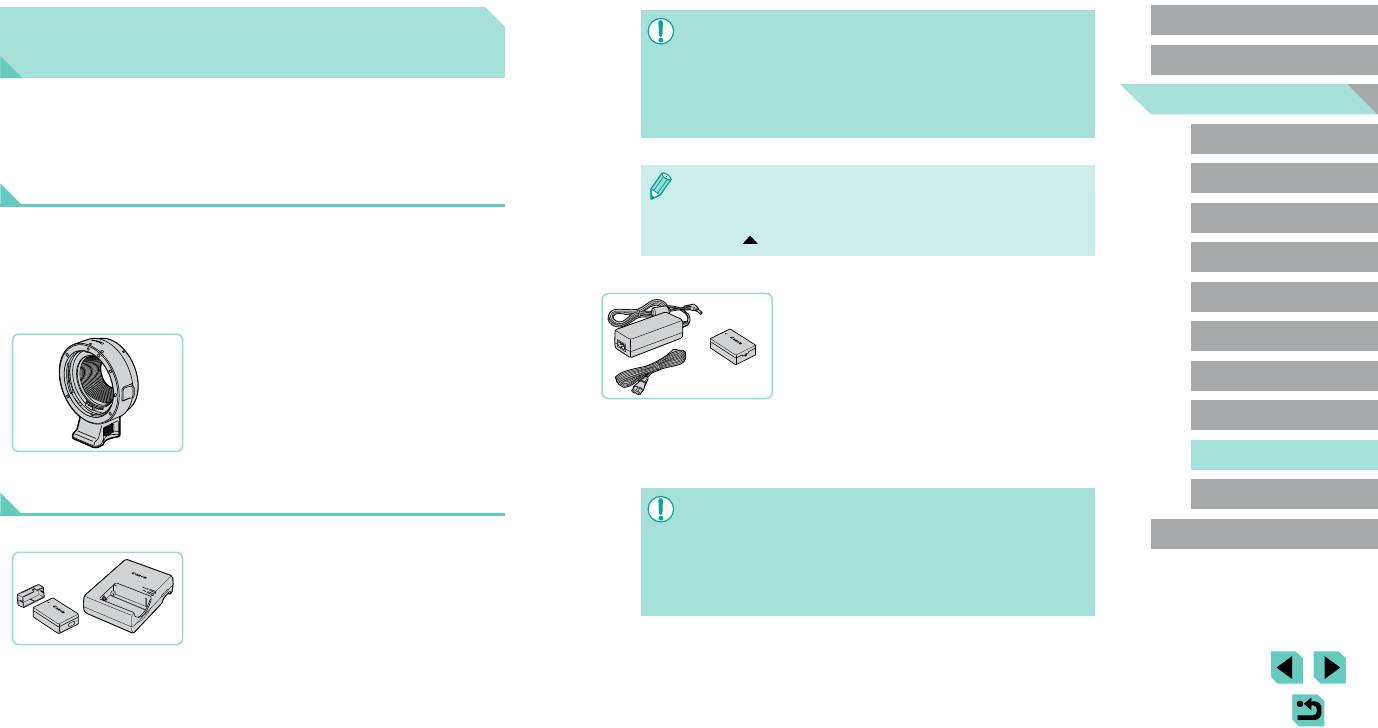
Перед использованием
Дополнительно приобретаемые
● Если используется аккумулятор, отличный от оригинального аккумулятора
Canon, отображается сообщение [Ошибка связи батареи.], требующее реакции
принадлежности
Основные операции
пользователя. Обратите внимание, что компания Canon не несет ответствен-
ности за любые неисправности, возникшие в результате, например, неполадок
Руководство по расширенным
в работе или возгорания, связанные с использованием неоригинальных
Следующие принадлежности камеры продаются отдельно. Обратите внимание, что
операциям
аккумуляторов Canon.
их наличие зависит от региона, а выпуск некоторых принадлежностей может быть
Основные сведения о камере
прекращен.
Автоматический/гибридный
Объективы
● Для аккумулятора предусмотрена удобная крышка, которую можно устанав-
автоматический режим
ливать так, чтобы сразу было видно состояние зарядки аккумулятора. Устанав-
ливайте крышку таким образом, чтобы для заряженного аккумулятора
Другие режимы съемки
Объективы EF-M, EF и EF-S
символ
был виден, а для разряженного – не виден.
Режим P
● Меняйте объективы в соответствии с объектом или предпочитаемым стилем
съемки. Обратите внимание, что для объективов EF и EF-S требуется адаптер
крепления EF-EOS M.
Адаптер сетевого питания CA-PS700
Режимы Tv, Av, M, C1 и C2
● Для питания камеры от бытовой электросети.
Адаптер крепления EF-EOS M
Режим воспроизведения
Рекомендуется при длительной работе с камерой
● Используйте этот адаптер крепления для
или при подключении камеры к принтеру или
Беспроводные функции
установки объективов EF и EF-S.
компьютеру. Не может использоваться для
зарядки аккумулятора в камере.
Меню настройки
Переходник постоянного тока DR-E17
Принадлежности
● Используется с адаптером сетевого питания.
Источники питания
Приложение
●
Зарядное устройство и адаптер сетевого питания можно использовать в местах
с напряжением сети переменного тока 100 – 240
В (50/60 Гц).
Алфавитный указатель
●
Для электрических розеток другой формы используйте имеющиеся в продаже
Аккумулятор LP-E17
переходники для вилки. Запрещается пользоваться электри ческими транс фор
-
● Литиево-ионный аккумулятор
маторами, предназначенными для путешествий, так как они могут повредить
аккумулятор.
Зарядное устройство LC-E17/LC-E17E
● Зарядное устройство для аккумулятора LP-E17.
167
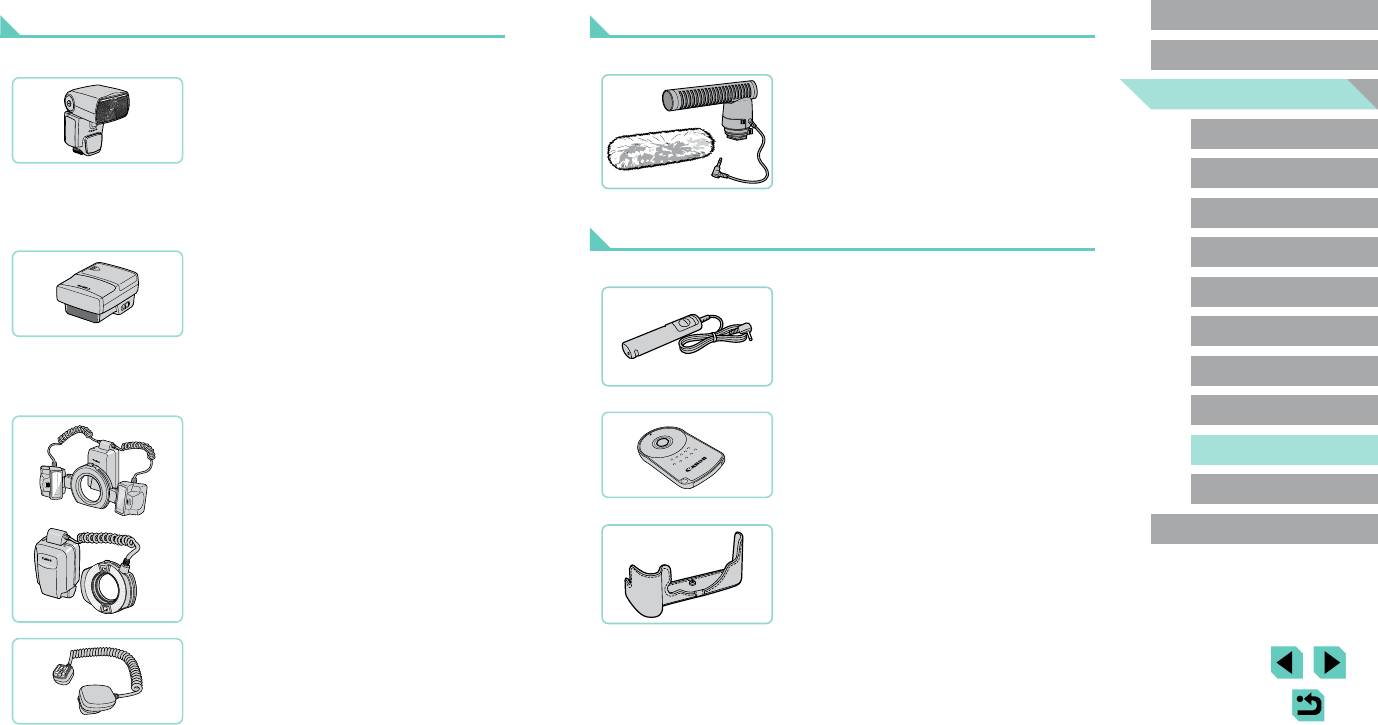
Вспышки
Микрофон
Перед использованием
Основные операции
Speedlite 600EX II-RT/600EX-RT/600EX/
Направленный стереомикрофон DM-E1
Руководство по расширенным
430EX III-RT/430EX III/430EX II/270EX II
операциям
● При видеосъемке все звуки работы объектива
●
Вспышка, устанавливаемое в гнездо для внешней
и камеры, фиксируемые микрофоном, будут тише.
Основные сведения о камере
вспышки и обеспечивающая использование
различных стилей съемки со вспышкой. Также
Автоматический/гибридный
поддерживаются вспышки Speedlite 580EX II,
автоматический режим
580EX, 550EX, 430EX, 420EX, 380EX, 320EX,
Другие режимы съемки
270EX, 220EX и 90EX.
Прочие принадлежности
Передатчик для вспышек Speedlite ST-E3-RT/ST-E2
Режим P
● Обеспечивает беспроводное управление ведо-
Дистанционный переключатель RS-60E3
Режимы Tv, Av, M, C1 и C2
мыми вспышками Speedlite (кроме вспышки
Speedlite 220EX/270EX).
● Обеспечивает дистанционное управление
Режим воспроизведения
●
При использовании передатчика ST-E2 с некото
-
кнопкой спуска затвора (нажатие наполовину
рыми объективами может потребоваться кабель
или полное нажатие).
Беспроводные функции
выносной колодки OC-E3.
Меню настройки
Вспышка Macro Twin Lite MT-24EX
Пульт дистанционного управления RC-6
Вспышка Macro Ring Lite MR-14EX II
● Обеспечивает дистанционную съемку
Принадлежности
● Внешняя вспышка для макросъемки, обеспе-
с настроенной камерой.
чивающая использование различных стилей
Приложение
макросъемки со вспышкой. Также поддержи-
вается вспышка MR-14EX.
Футляр EH29-CJ
Алфавитный указатель
● Защищает камеру от пыли и царапин.
Кабель выносной колодки OC-E3
● Соединительный кабель для использования
вспышки Speedlite без установки ее на камеру.
168
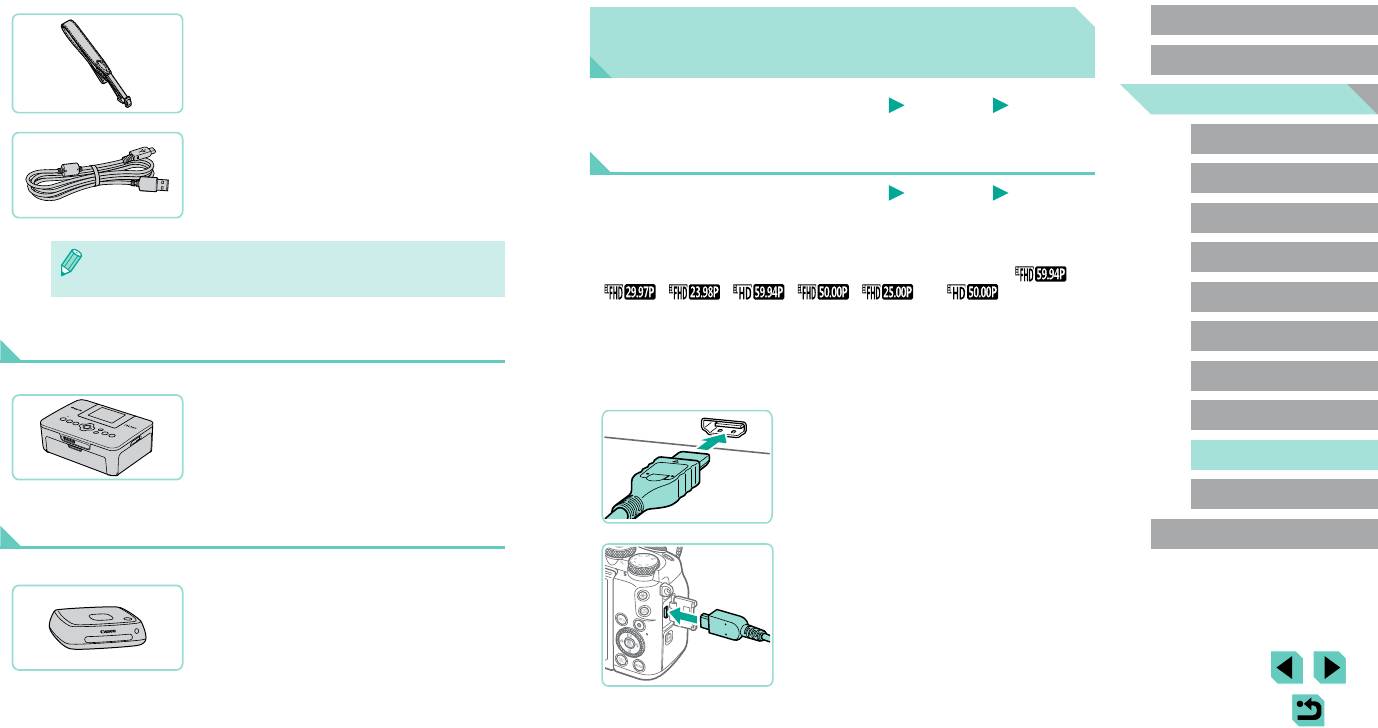
Ремешок на шею EM-E2
Перед использованием
Использование дополнительно
● Ремень изготавливается из того же материала,
Основные операции
что и футляр EH29-CJ.
приобретаемых принадлежностей
Руководство по расширенным
Фотографии
Видеофильмы
операциям
Интерфейсный кабель IFC-600PCU
Основные сведения о камере
Воспроизведение на экране телевизора
● Служит для подключения камеры к компьютеру
Автоматический/гибридный
или принтеру.
автоматический режим
Фотографии
Видеофильмы
Изображения можно просматривать на экране телевизора, подключив камеру к теле-
Другие режимы съемки
визору высокой четкости с помощью одного из имеющихся в продаже кабелей HDMI
(длиной не более 2,5 м, с разъемом типа D со стороны камеры). С высокой четкостью
● Для установки ремешка на шею EM-E2 требуются кольца и колпачки
Режим P
можно просматривать видеофильмы, снятые с качеством изображения [ ],
из
комплекта поставки ремешка на шею EM-300DB.
[ ], [ ], [ ], [ ], [ ] или [ ].
Режимы Tv, Av, M, C1 и C2
Подробные сведения о подключении и порядке переключения входов см. в руководстве
по эксплуатации телевизора.
Принтеры
Режим воспроизведения
1
Убедитесь, что камера и телевизор
выключены.
Беспроводные функции
PictBridge-совместимые принтеры Canon
2
Подсоедините камеру к телевизору.
Меню настройки
●
Печать возможна даже без компьютера, достаточно
● На телевизоре полностью вставьте разъем
подсоединить камеру напрямую к принтеру.
Принадлежности
кабеля в разъем HDMI-входа, как показано
За дополнительной информацией обращайтесь
на рисунке.
к ближайшему дилеру Canon.
Приложение
Хранение фотографий и видеофильмов
Алфавитный указатель
●
На камере откройте крышку разъемов и полностью
вставьте разъем кабеля в разъем камеры.
Станция Connect Station CS100
● Мультимедийный концентратор для хранения
изображений из камеры, их просмотра на
подклю ченном телевизоре, беспроводной
печати на принтере с поддержкой Wi-Fi,
отправки в Интернет и прочего.
169
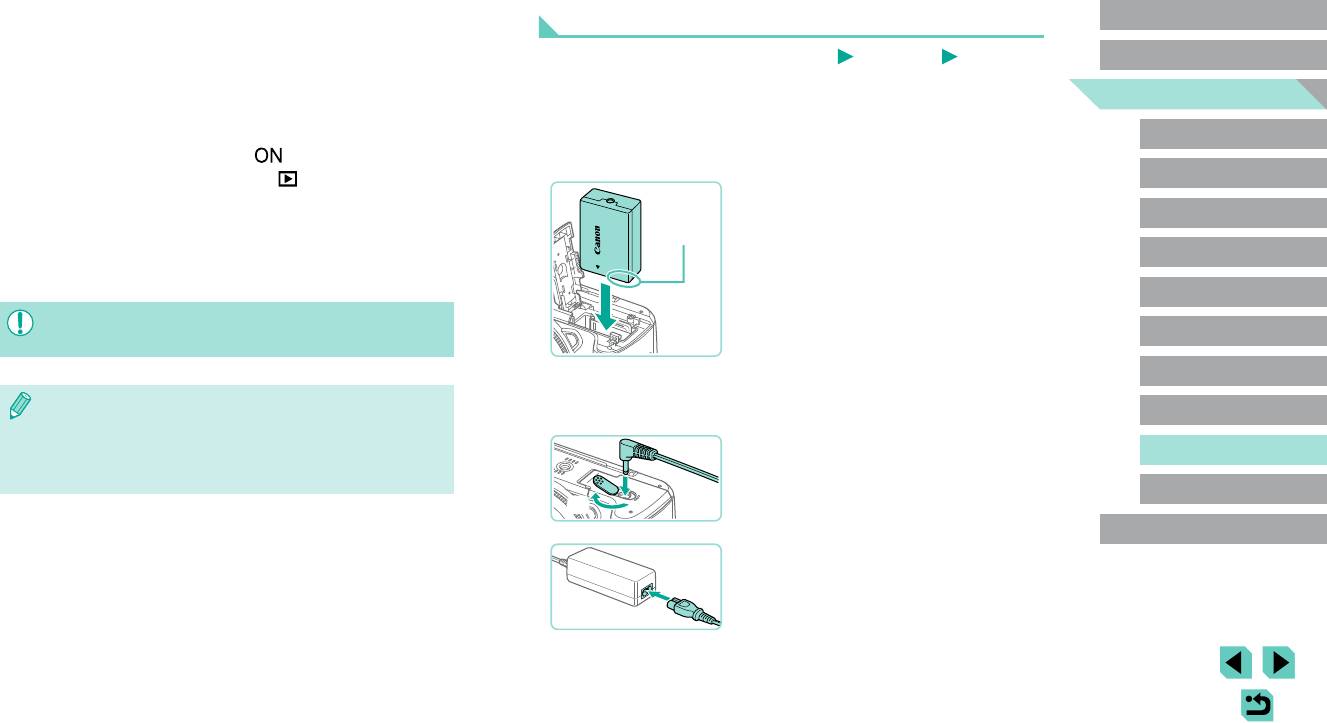
3
Включите телевизор и переключитесь
Питание камеры от бытовой электросети
Перед использованием
на внешний вход.
● Переключите телевизор на внешний вход,
Фотографии
Видеофильмы
Основные операции
к которому подключен кабель на шаге 2.
При питании камеры от адаптера сетевого питания CA-PS700 совместно с переходником
Руководство по расширенным
постоянного тока DR-E17 (оба продаются отдельно) исключается необходимость
операциям
4
Включите камеру.
контроля оставшегося уровня заряда аккумулятора.
● Установите переключатель питания
Основные сведения о камере
в положение [ ].
1
Убедитесь, что камера выключена.
Автоматический/гибридный
● Нажмите кнопку [ ].
автоматический режим
2
Установите переходник.
● Изображения из камеры отображаются
на экране телевизора. (На экране камеры
● Откройте крышку в соответствии с шагом 1
Другие режимы съемки
ничего не отображается.)
(
1
)
раздела «Установка аккумулятора и карты
памяти» (=
20).
Режим P
● Завершив просмотр, перед отключением
кабеля выключите камеру и телевизор.
● Держа переходник клеммами (1) вниз, устано-
вите его точно так же, как устанавливается
Режимы Tv, Av, M, C1 и C2
аккумулятор (в соответствии с шагом 2 раздела
● Когда камера подключена к телевизору, операции с помощью сенсорного
«Установка аккумулятора и карты памяти»
Режим воспроизведения
экрана не поддерживаются.
(=
20)).
● Закройте крышку в соответствии с шагом 4
Беспроводные функции
раздела «Установка аккумулятора и карты
● Когда камера подсоединена к телевизору, можно производить съемку,
памяти» (=
20).
Меню настройки
просматривая изображение перед съемкой на большом экране телевизора.
Для съемки выполните те же шаги, что и при съемке с помощью экрана
(
2
)
3
Подключите адаптер к переходнику
Принадлежности
камеры. Однако увеличение изображения (=
110) и ночной режим экрана
постоянного тока.
(=
158) недоступны.
● Откройте крышку и полностью вставьте штекер
Приложение
(
1
)
адаптера в переходник постоянного тока.
Алфавитный указатель
4
Подсоедините кабель питания.
● Подсоедините один разъем кабеля питания
к компактному сетевому адаптеру, затем вставьте
вилку кабеля в электрическую розетку.
●
Включите камеру и используйте ее, как требуется.
● После завершения работы выключите камеру
и отсоедините кабель питания от электрической
розетки.
170
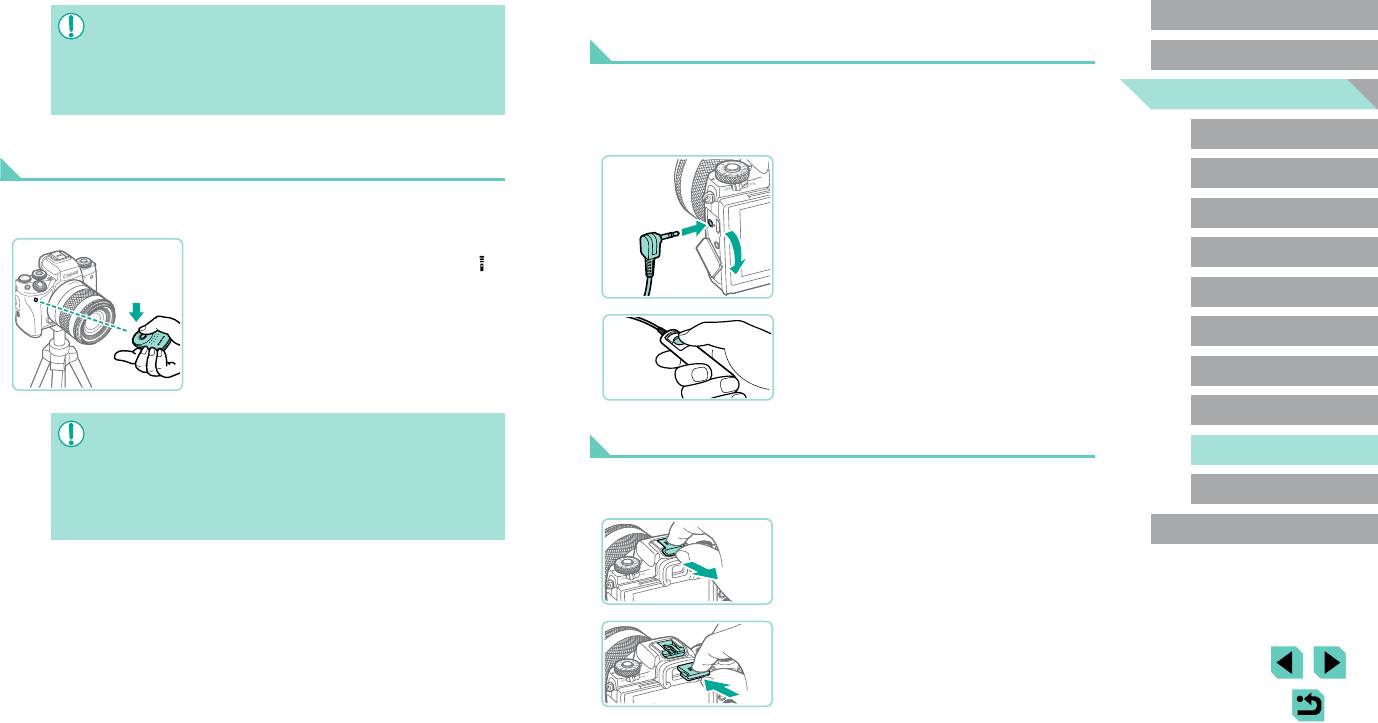
Использование дистанционного переключателя
Перед использованием
●
Не отсоединяйте сетевой адаптер или кабель питания при включенной камере.
Это может привести к стиранию снимков или повреждению камеры.
(продается отдельно)
Основные операции
● Запрещается подключать адаптер или кабель адаптера к другим изделиям.
Несоблюдение этого требования может привести к неполадкам или повреж-
Дополнительно приобретаемый дистанционный переключатель RS-60E3 можно исполь-
Руководство по расширенным
дению изделия.
зовать для исключения сотрясения камеры, возможного при непосред ственном нажатии
операциям
кнопки спуска затвора. Эта дополнительно приобретаемая принадлежность удобна
при съемке с длительными выдержками затвора.
Основные сведения о камере
Дистанционная съемка
1
Подключите дистанционный переключатель.
Автоматический/гибридный
автоматический режим
● Убедитесь, что камера выключена.
С помощью пульта ДУ RC-6 (продается отдельно) можно выполнять съемку на расстоянии
●
Откройте крышку разъемов и подключите разъем
Другие режимы съемки
до прибл. 5 метров перед камерой.
(
2
)
дистанционного переключателя.
●
В соответствии с шагом 1 раздела «Использование
(
1
)
Режим P
таймера автоспуска»
(=
44)
выберите значок [ ]
.
● Направьте пульт ДУ на датчик дистанционного
Режимы Tv, Av, M, C1 и C2
управления, находящийся на камере, и нажмите
кнопку передачи, чтобы произвести съемку.
2
Произведите съемку.
Режим воспроизведения
● Включите камеру.
● Для съемки нажмите кнопку спуска затвора
Беспроводные функции
на дистанционном переключателе.
Меню настройки
● Камера не снимает, пока не будет завершена фокусировка на объекты.
Использование разъема «горячий башмак»
● Затвор может случайно сработать из-за флуоресцентного или светодиод ного
Принадлежности
освещения поблизости. Используйте камеру как можно дальше от таких
Разъем «горячий башмак» служит для установки дополнительно приобретаемой
источников света.
Приложение
внешней вспышки или микрофона.
● Затвор может случайно сработать при использовании пультов ДУ телеви зора
или аналогичных устройств, направленных на камеру.
1
Снимите крышку гнезда внешней вспышки.
Алфавитный указатель
● Снимите крышку, как показано на рисунке.
●
Чтобы не потерять крышку, положите ее в чехол от
электронного внешней вспышки или микрофона.
2
Установите крышку разъема «горячий башмак».
● После снятия внешней вспышки или микрофона
установите на место крышку для защиты разъема
«горячий башмак».
● Установите крышку, как показано на рисунке.
171
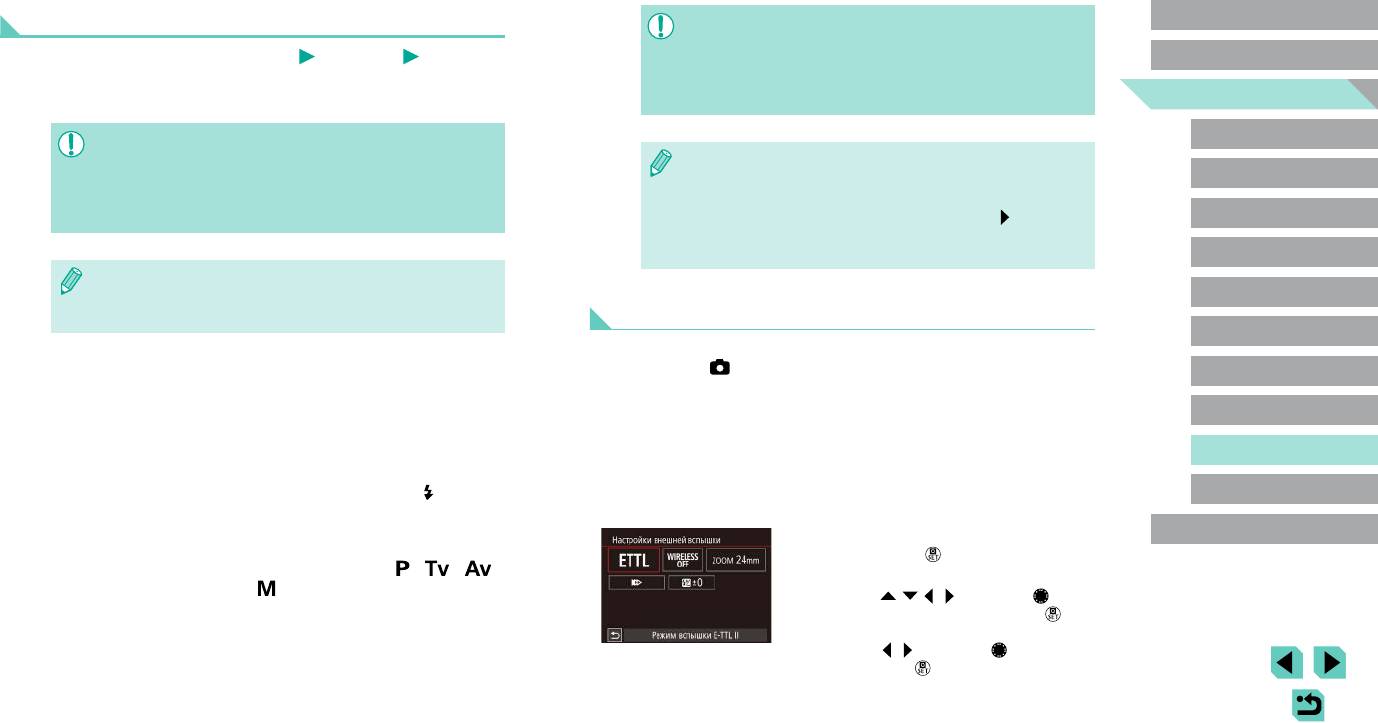
Использование внешней вспышки (продается отдельно)
Перед использованием
● Следите, чтобы кабели (от кольцевой макровспышки или сдвоенной макро-
вспышки, а также кабель выносной колодки) не располагались вблизи от
Фотографии
Видеофильмы
Основные операции
головок вспышки.
С дополнительно приобретаемой вспышкой Speedlite серии EX возможны более
● При использовании штатива отрегулируйте положение его ножек таким
Руководство по расширенным
сложные виды съемки со вспышкой.
образом, чтобы головки вспышки не касались ножек.
операциям
Основные сведения о камере
● Вспышки Canon, не относящиеся к серии EX, в некоторых случаях могут
срабатывать неправильно или вообще не срабатывать.
● Когда установлена вспышка Speedlite серии EX, настройка параметров
Автоматический/гибридный
● При использовании вспышек (особенно высоковольтных) или дополнитель-
встроенной вспышки невозможна, так как соответствующий экран настройки
автоматический режим
ных принадлежностей для вспышек любых других производителей, кроме
недоступен.
Canon, возможно нарушение правильной работы камеры или ее повреждение.
● Этот экран настройки можно также открыть, нажав кнопку [
] и удерживая
Другие режимы съемки
ее нажатой не менее 1 с.
● Лампа помощи AF на внешней вспышке не включается.
Режим P
● Дополнительные сведения также см. в руководстве пользователя вспышки
Режимы Tv, Av, M, C1 и C2
Speedlite серии EX. Данная камера является камерой типа А и поддерживает
все функции вспышек Speedlite серии EX.
Настройка функций внешней вспышки
Режим воспроизведения
Если установлена внешняя вспышка, настройте указанные ниже параметры в MENU
1
Установите вспышку.
(=
35) > вкладка [ 5] > [Упр. вспышкой].
Беспроводные функции
● Убедитесь что камера выключена, затем
● Срабатывание вспышки (=
82).
установите вспышку.
● Замер в режиме E-TTL II (=
84).
Меню настройки
● Уменьшение эффекта «красных глаз» (=
51).
2
Включите вспышку, затем включите
● Безопасная FE (=
83).
Принадлежности
камеру.
● Настройки функций внешней вспышки (=
172).
● Отображается оранжевый значок [ ].
● Настройки пользовательских функций внешней вспышки (=
174).
Приложение
● Когда вспышка готова, на ней загорается
● Сброс настроек (=
174).
индикатор.
Алфавитный указатель
● Выберите пункт [Настройки внешней вспышки]
и нажмите кнопку [
], чтобы открыть показан-
3
Выберите режим съемки [ ], [ ], [ ]
ный слева экран.
или [
].
● Кнопками [
][ ][ ][ ] или диском [ ]
● Параметры вспышки можно настраивать только
выберите пункт, затем нажмите кнопку [ ].
в этих режимах. В остальных режимах вспышка
На открывшемся экране выберите значение
настраивается и срабатывает автоматически
(кнопками [ ][ ] или диском [ ]), затем
при необходимости.
нажмите кнопку [ ].
4
Настройте внешнюю вспышку (=
172).
172
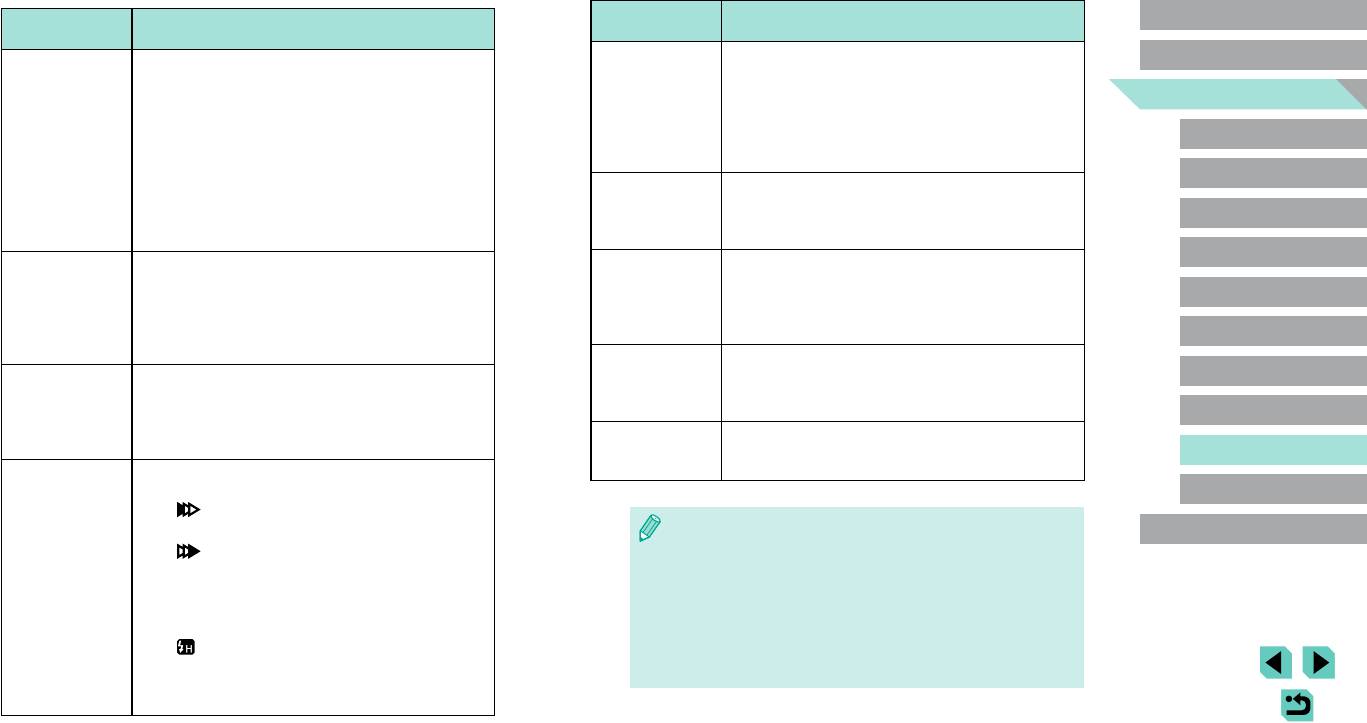
Значение
Значение
Перед использованием
Описание
Описание
настройки
настройки
Обеспечивает настройку компенсация экспозиции в момент
Основные операции
Выберите режим вспышки, подходящий для конкретных
срабатывания вспышки. Подробнее см. инструкцию по
условий.
Компенс.
эксплуатации вспышки. Если компенсация экспозиции
Руководство по расширенным
● [Режим вспышки E-TTL II] – это стандартный режим
операциям
экспозиции
при съемке со вспышкой задана во вспышке, настройка
вспышек Speedlite серии EX, которые могут срабатывать
со
вспышкой
на стороне камеры невозможна. Если эта настройка задана
автоматически.
Основные сведения о камере
в камере и во вспышке, настройки вспышки имеют прио-
Режим вспышки
● Используйте [Ручной режим], если вы сами выбираете
ритет над настройками камеры.
Автоматический/гибридный
[Мощность вспышки] для вспышки.
Настройка мощности срабатывания вспышки. Подробнее
автоматический режим
● Подробнее о других режимах вспышки см. в инструк-
Мощность
см. инструкцию по эксплуатации вспышки. Если эта
Другие режимы съемки
ции по эксплуатации вспышки, поддерживающей эти
вспышки
настройка задана в камере и во вспышке, настройки
режимы.
вспышки имеют приоритет над настройками камеры.
Режим P
Включает съемку с беспроводной связью с несколькими
Включается режим FEB (Брекетинг экспозиции со вспышкой),
вспышками. При съемке с несколькими вспышками можно
Брекетинг
в котором снимаются три кадра с автоматическим измене-
Режимы Tv, Av, M, C1 и C2
также настроить радиоканал, оптический канал и ведущую
экспозиц.
нием мощности вспышки. Подробнее см. в инструкции
Функц.бесп.всп
вспышку. Подробнее см. в инструкции по эксплуатации
со вспышкой
по эксплуатации вспышек, поддерживающих брекетинг
вспышек, поддерживающих функцию съемки с беспро-
экспозиции со вспышкой.
Режим воспроизведения
водной связью.
Кол
-во срабаты ва-
Задает число срабатываний вспышки и частоту срабаты-
Головка вспышек, оснащенных зумом, позволяет задавать
ний вспышки,
Беспроводные функции
ваний, если для параметра [Режим вспышки] задано
Зумирование
для вспышки различный угол охвата. Обычно следует
Част. срабатывания
значение [MULTI].
вспышки
выбирать пункт [AUTO] для автоматического определения
вспышки
Меню настройки
(охват вспышки)
угла охвата, соответствующего фокусному расстоянию
Задает относительную мощность вспыки при съемке с
объектива.
Соотношение
несколькими беспроводными вспышками или со вспышкой
Принадлежности
мощностей
Изменение синхронизации срабатывания вспышки и затвора
MR
-14EX II.
производится следующим образом.
Приложение
● [
]: Вспышка срабатывает сразу после открытия
затвора.
● Если установлена внешняя вспышка, пункт [Настройки встр. вспышки]
Алфавитный указатель
● [ ]: Вспышка срабатывает непосредственно перед
недоступен.
закрытием второй шторки. Если выдержка составляет
● Отображаемая информация и доступные пункты настройки могут изменяться
Синхронизация
1/100 с или меньше, применяется синхронизация
в зависимости от типа вспышки, текущего режима работы вспышки, настроек
по
первой шторке, даже если задать значение
пользовательских функций вспышки и других факторов. Сведения о функциях,
[Синхронизация по 2 шторке].
доступных для вспышки, см. в инструкции по эксплуатации вспышки.
● Для вспышек Speedlite серии EX, несовместимых с настройками функций
● [
]: Вспышку можно использовать при всех значениях
вспышки, можно настроить только параметр [Комп.эксп.всп.]. (Для некоторых
выдержек затвора. Особенно эффективно при съемке
вспышек Speedlite серии EX можно настроить также функцию [Синхронизация].)
портретов с заполняющей вспышкой, чтобы приоритет
имела настройка диафрагмы.
173
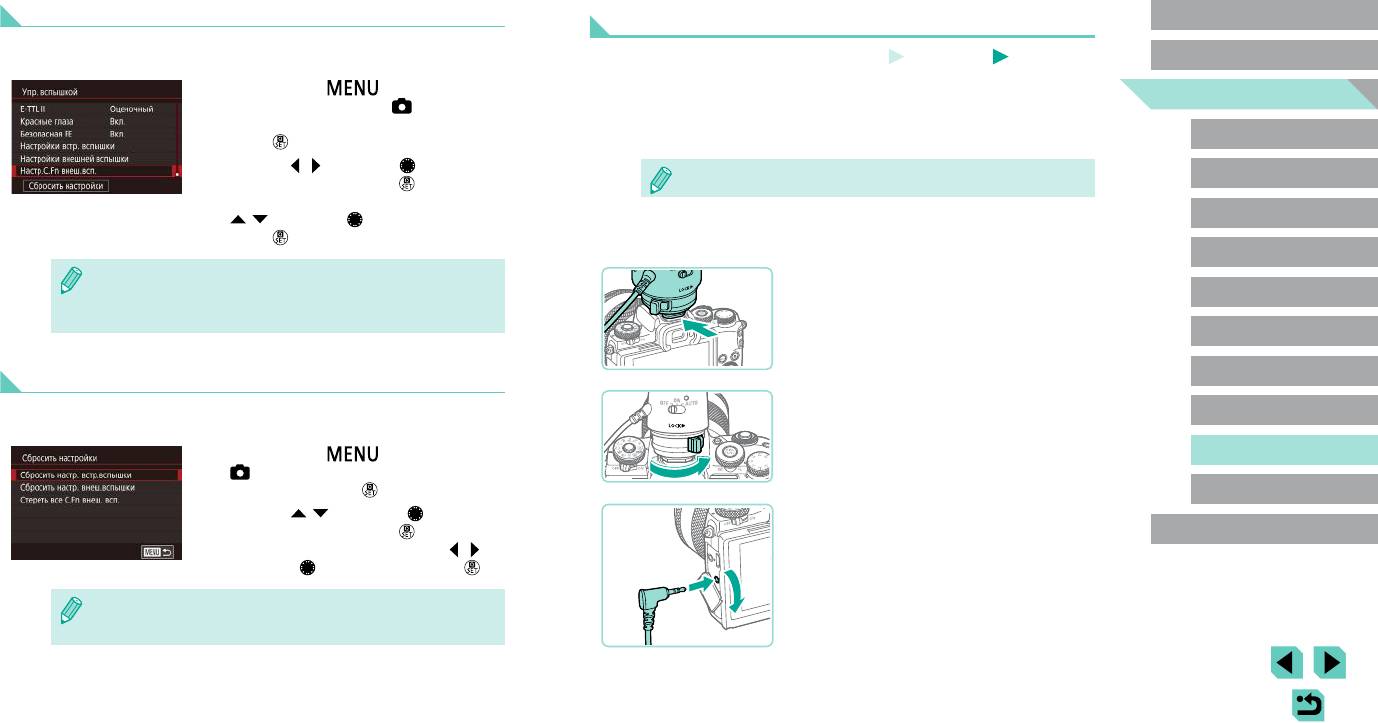
Настройка пользовательских функций внешней вспышки
Использование внешних микрофонов (продаются отдельно)
Перед использованием
Сведения о пользовательских функциях вспышек см. в инструкции по эксплуатации
Фотографии
Видеофильмы
Основные операции
вспышки (продается отдельно).
● Нажмите кнопку [
], выберите пункт
Направленный стереомикрофон DM-E1 (продается отдельно) позволяет уменьшить
Руководство по расширенным
[Упр. вспышкой] на вкладке [ 5], выберите
громкость звуков работы объектива и камеры, которые могут записываться при видео-
операциям
пункт [Настр.C.Fn внеш.всп.] и нажмите
съемке. Обратите внимание, что если подключен внешний микрофон, встроенный
кнопку [ ].
микрофон не используется.
Основные сведения о камере
● Кнопками [ ][ ] или диском [ ] выберите
Автоматический/гибридный
пункт, затем нажмите кнопку [ ]. На открыв-
● Также см. руководство по эксплуатации DM-E1.
автоматический режим
шемся экране выберите значение (кнопками
Другие режимы съемки
[ ][ ] или диском [ ]), затем нажмите
кнопку [ ].
1
Убедитесь, что камера выключена.
Режим P
● Чтобы при съемке вспышка срабатывала с полной мощностью, задайте
2
Установите внешний микрофон на разъем
Режимы Tv, Av, M, C1 и C2
в
пункте [Настр.C.Fn внеш.всп.] для параметра [Режим замера вспышки]
«горячий башмак».
значение [1:TTL] (автоматический замер вспышки).
● Установите направленный стереомикрофон
Режим воспроизведения
в разъем «горячий башмак» (=
4), как
показано на рисунке.
Восстановление настроек по умолчанию для внешней вспышки
Беспроводные функции
● Переместите рычаг в сторону [LOCK].
Можно восстановить значения по умолчанию для параметров [Настройки внешней
Меню настройки
вспышки] и [Настр.C.Fn внеш.всп.].
● Нажмите кнопку [
], выберите вкладку
Принадлежности
[ 5] > [Упр. вспышкой] > [Сбросить настройки],
затем нажмите кнопку [ ].
Приложение
● Кнопками [ ][ ] или диском [ ] выберите
3
Подключите выходной штекер микрофона.
пункт, затем нажмите кнопку [ ]. На следую-
Алфавитный указатель
● Подключите выходной штекер микрофона
щем экране выберите [OK] (кнопками [ ][ ]
к разъему IN для внешнего микрофона
(=
4),
или диском [ ]), затем нажмите кнопку [ ].
(
2
)
как показано на рисунке.
(
1
)
● Если установлена внешняя вспышка, пункт [Сбросить настр. встр.вспышки]
недоступен.
174
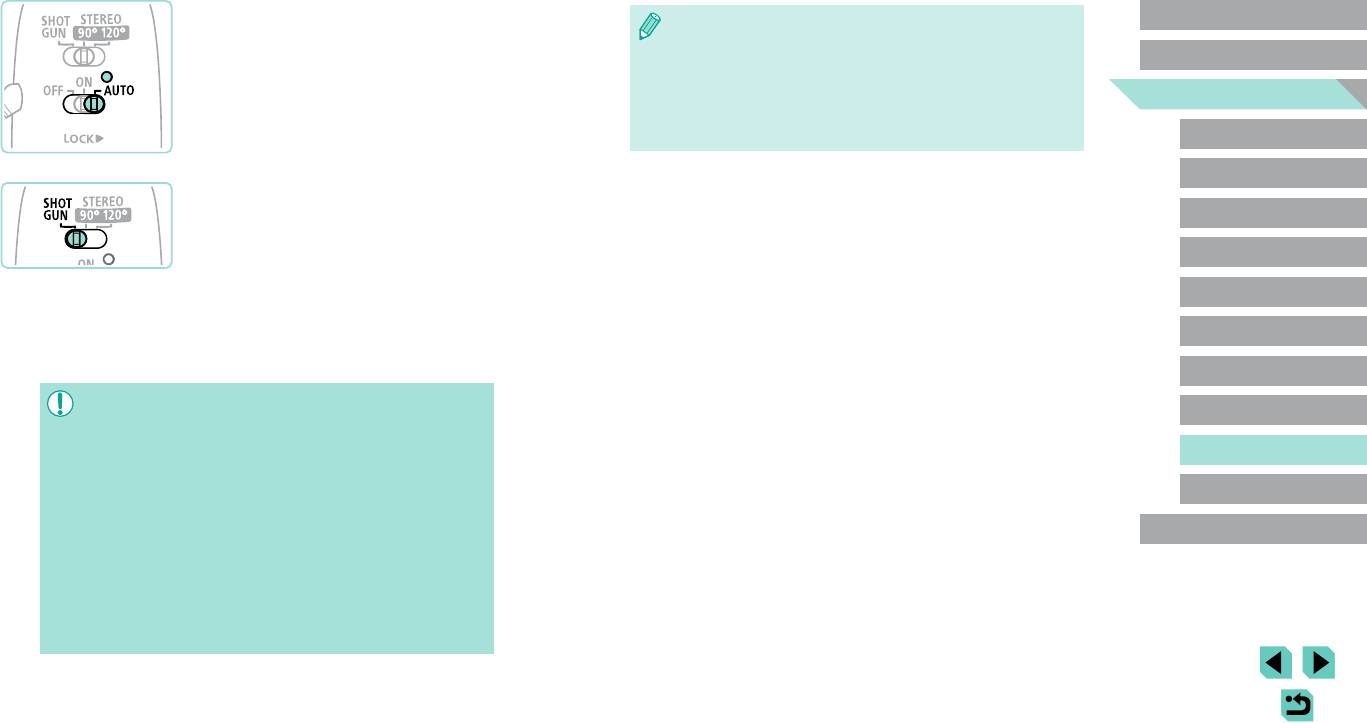
4
Включите камеру, затем внешний
Перед использованием
микрофон.
● Любые заданные настройки аттенюатора применяются также и при записи
с
внешним микрофоном (=
67).
● Переместите переключатель питания внешнего
Основные операции
● При подключении внешнего микрофона функция [Фильтр шумов] (=
67)
микрофона из положения [OFF] в положение
отключается.
Руководство по расширенным
[AUTO]. В положении [AUTO] микрофон авто-
● Запись также возможна путем подключения приобретаемого отдельно
операциям
матически включается и выключается синхронно
микрофона с миниразъемом (диаметр 3,5 мм) к разъему IN внешнего
с переключатель питания камеры и функцией
микрофона камеры.
Основные сведения о камере
автовыключения.
Автоматический/гибридный
автоматический режим
5
Настройте степень направленности
микрофона в соответствии с объектом.
Другие режимы съемки
● Задайте степень направленности с помощью
переключателя направленности микрофона.
Режим P
Режимы Tv, Av, M, C1 и C2
6
Снимите после завершения съемки.
● После выключения микрофона отсоедините
Режим воспроизведения
выходной штекер и снимите микрофон в порядке,
обратном порядку установки.
Беспроводные функции
● Для питания внешнего микрофона требуется элемент питания. Замените
Меню настройки
элемент питания, если контрольный индикатор питания больше не горит.
● При проверке работы микрофона говорите в него, не проверяйте постуки-
Принадлежности
ванием или дыханием.
● При съемке не дотрагивайтесь до микрофона, кабеля или защиты от ветра.
Эти звуки могут записываться.
Приложение
● В результате радиопомех или высоковольтных помех от ближайших радио-
вышек, высоковольтных линий, мобильных телефонов и других источников
Алфавитный указатель
сильного электромагнитного излучения могут записываться шумы.
● При использовании функций беспроводной связи камеры могут записываться
шумы. Для получения оптимальных результатов не используйте функции
беспроводной связи во время съемки.
● Если микрофон используется при низких температурах, возможны искажения
на записях.
175
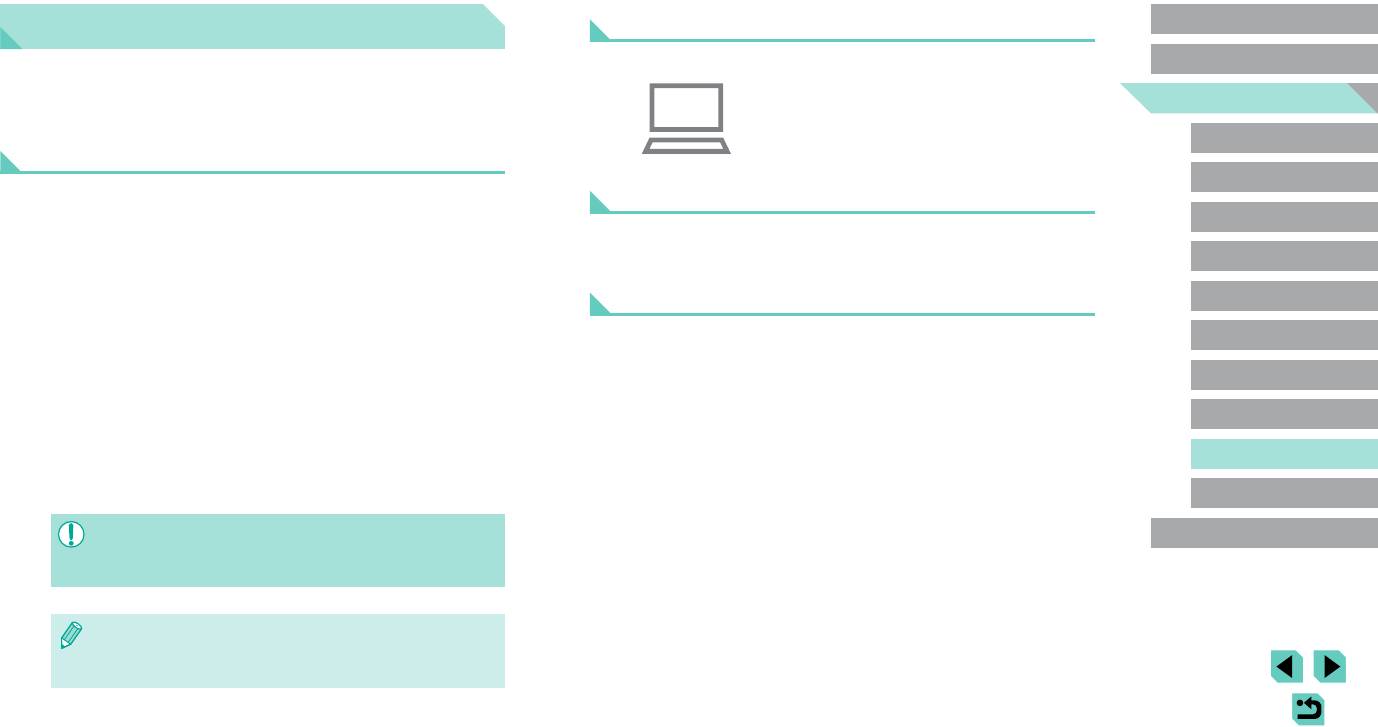
Инструкция по эксплуатации программного обеспечения
Перед использованием
Использование программного обеспечения
Основные операции
Загрузите требуемые руководства по программному обеспечению с веб-сайта Canon.
Ниже приводится описание программного обеспечения, доступного для загрузки
с веб-сайта Canon, включая инструкции по установке и по сохранению изображений
● После подключения компьютера к Интернету
Руководство по расширенным
перейдите на страницу http://www.canon.com/icpd/.
операциям
в компьютер.
●
Перейдите на сайт для своей страны или региона.
Основные сведения о камере
Программное обеспечение
Автоматический/гибридный
автоматический режим
После установки программного обеспечения на компьютере можно выполнять
Проверка компьютерной среды
следующие операции.
Другие режимы съемки
● EOS Utility
Подробные требования программного обеспечения к системе и сведения о совмес-
- Импорт изображений и изменение параметров камеры.
тимости, включая поддержку новых операционных систем, см. на веб-сайте Canon.
Режим P
● Digital Photo Professional
Установка программного обеспечения
Режимы Tv, Av, M, C1 и C2
-
Просмотр, обработка и редактирование фотографий, включая изображения RAW.
● Picture Style Editor
Режим воспроизведения
- Редактирование стилей изображения, создание и сохранение файлов стилей
1
Загрузите программное обеспечение.
изображения.
Беспроводные функции
● После подключения компьютера к Интернету
● Image Transfer Utility
перейдите на страницу http://www.canon.com/icpd/.
- Настройка функции синхронизации изображений (=
147) и получение
Меню настройки
изображений.
●
Перейдите на сайт для своей страны или региона.
● Map Utility
● Загрузите программное обеспечение.
Принадлежности
- Использование карты для просмотра информации GPS, добавленной
2
Следуйте отображаемым инструкциям.
в изображения
Приложение
●
Дважды щелкните на загруженном файле, чтобы
установить его.
● Для просмотра и редактирования видеозаписей на компьютере используйте
Алфавитный указатель
стандартное или общедоступное программное обеспечение, которое под-
держивает видеозаписи, снятые камерой.
● Программу Image Transfer Utility можно также загрузить со страницы
настроек функции синхронизации изображений портала CANON iMAGE
GATEWAY.
176
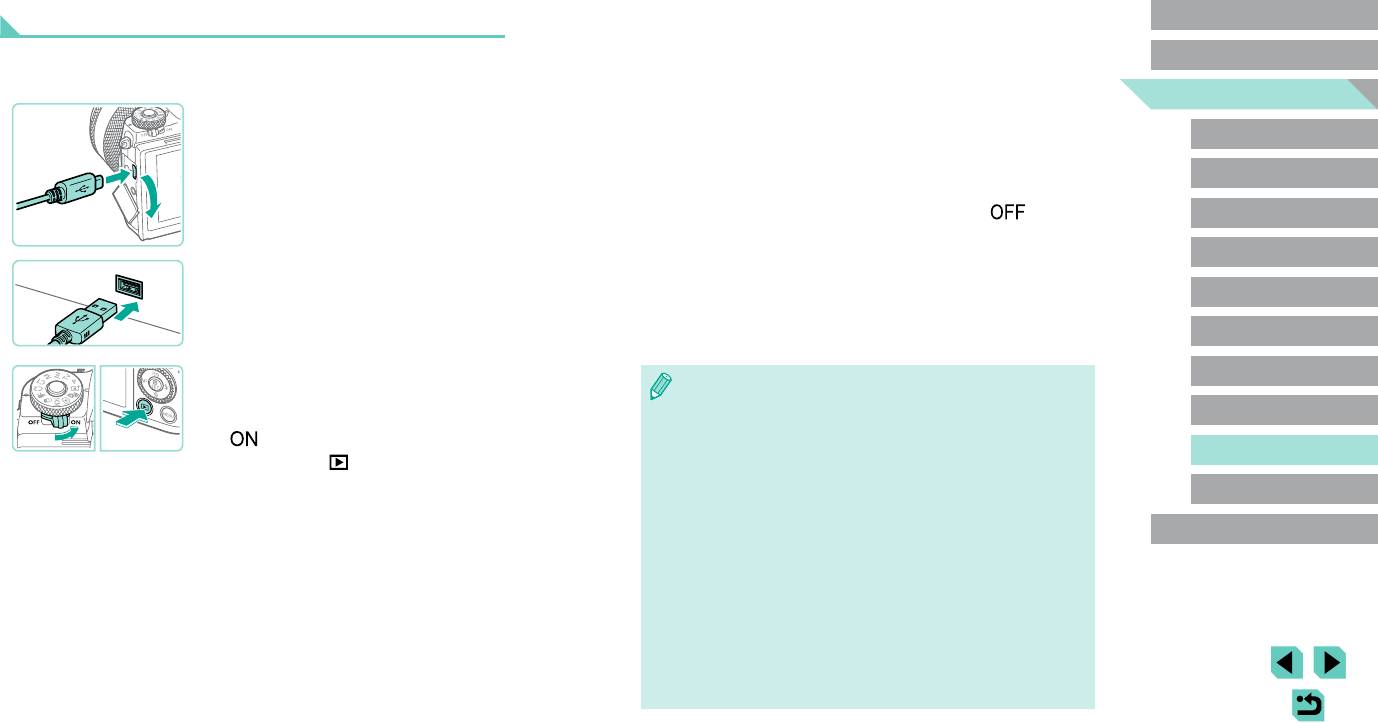
Сохранение изображений в компьютере
3
Сохраните изображения в компьютере.
Перед использованием
●
Нажмите [Загрузить изображения на компьютер] >
[Начать автоматическую загрузку].
Основные операции
Используйте интерфейсный кабель (=
2) для подключения камеры и сохранения
изображений в компьютере.
● После сохранения изображений в папку
Руководство по расширенным
«Изображения» на компьютере (в отдельные
операциям
1
Подключите камеру к компьютеру.
папки по датам) автоматически запускается
программа Digital Photo Professional и отобра-
Основные сведения о камере
● При выключенной камере откройте крышку (1).
жаются импортированные изображения.
(
2
)
Возьмите меньший разъем кабеля в показанной
Автоматический/гибридный
ориентации и полностью вставьте его в разъем
● После сохранения изображений закройте
автоматический режим
(
1
)
камеры (2).
программу EOS Utility, сдвиньте переключатель
● Вставьте больший разъем кабеля в USB-порт
питания камеры в положение [
], чтобы
Другие режимы съемки
компьютера. Подробные сведения об USB-
выключить ее, и отсоедините кабель.
подключениях компьютера см. в руководстве
● Для просмотра изображений, сохраненных
Режим P
пользователя компьютера.
в компьютере, используйте программу Digital
Photo Professional. Для просмотра видеозаписей
Режимы Tv, Av, M, C1 и C2
используйте стандартное или общедоступное
программное обеспечение, которое поддержи-
Режим воспроизведения
вает снятые камерой видеозаписи.
2
Включите камеру и откройте программу
Беспроводные функции
● При первом подключении камеры к компьютеру производится установка
EOS Utility.
драйверов, поэтому изображения из камеры могут стать доступными только
Меню настройки
● Установите переключатель питания в положение
через несколько минут.
[ ].
● Хотя можно сохранить изображения на компьютер, просто подключив камеру
Принадлежности
● Нажмите кнопку [ ].
к компьютеру без использования программного обеспечения, при этом
возникают следующие ограничения.
● Windows: дважды нажмите значок EOS Utility
- После подключения камеры к компьютеру изображения могут стать
Приложение
на рабочем столе.
доступными только через несколько минут.
● Mac OS: нажмите значок EOS Utility на панели
- Изображения, снятые в вертикальной ориентации, могут быть сохранены
Алфавитный указатель
Dock.
в горизонтальной ориентации.
● В дальнейшем программа EOS Utility будет
- Изображения RAW (или изображения JPEG, записанные вместе с изобра-
запускаться автоматически, если подключить
жениями RAW) могут не сохраняться.
камеру к компьютеру и включить ее.
- Для изображений, сохраненных в компьютере, могут быть сброшены
настройки защиты изображений.
-
В зависимости от версии операционной системы, используемого програм-
много обеспечения или размера файлов изображений возможно возник но
-
вение определенных проблем при сохранении изображений или сведений
об изображениях.
177
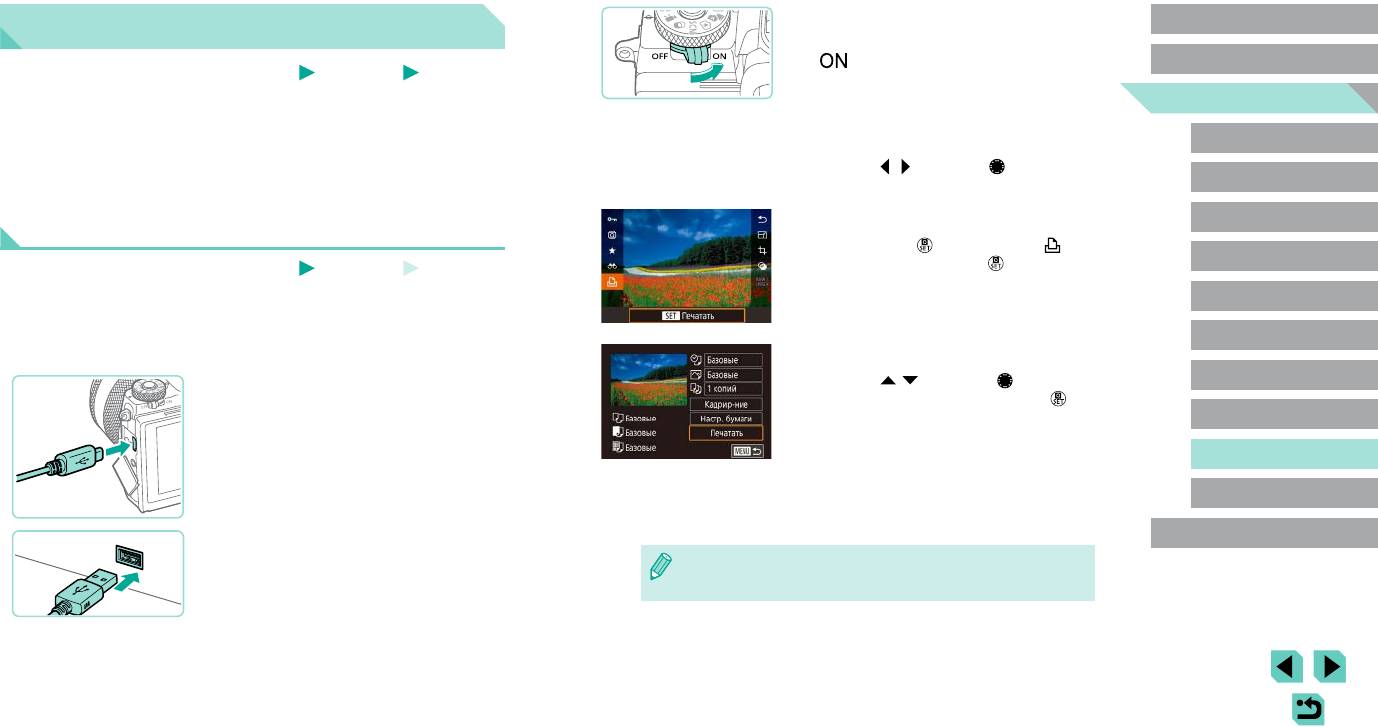
4
Включите камеру.
Перед использованием
Печать изображений
● Установите переключатель питания в положение
[ ].
Основные операции
Фотографии
Видеофильмы
Руководство по расширенным
Снимки можно легко напечатать, подсоединив камеру к принтеру. С помощью камеры
операциям
можно задавать изображения для настройки пакетной печати, подготавливать заказы
для фотоателье или подготавливать заказы или печатать изображения для фотокниг.
5
Выберите изображение.
Основные сведения о камере
Здесь для иллюстрации используется компактный фотопринтер серии Canon SELPHY CP.
Отображаемые экраны и доступные функции зависят от принтера. Дополнительные
● Кнопками [ ][ ] или диском [ ] выберите
Автоматический/гибридный
сведения также см. в руководстве пользователя принтера.
изображение.
автоматический режим
6
Откройте экран печати.
Другие режимы съемки
Простая печать
● Нажмите кнопку [ ], выберите значок [ ],
Режим P
затем снова нажмите кнопку [ ].
Фотографии
Видеофильмы
Для простой печати снимков подсоедините камеру к PictBridge-совместимому принтеру
Режимы Tv, Av, M, C1 и C2
(продается отдельно) с помощью интерфейсного кабеля (=
2).
Режим воспроизведения
1
Убедитесь, что камера и принтер выключены.
7
Распечатайте изображение.
2
Подсоедините камеру к принтеру.
● Кнопками [ ][ ] или диском [ ] выберите
Беспроводные функции
пункт [Печатать], затем нажмите кнопку [ ].
●
Откройте крышку разъемов. Взяв меньший разъем
Меню настройки
кабеля в показанной ориентации, вставьте этот
● Начинается печать.
разъем в разъем камеры.
● Чтобы напечатать другие изображения, после
Принадлежности
●
Подсоедините больший разъем кабеля к принтеру.
завершения печати повторите приведенную
Подробные сведения о подключении см. в руко-
выше процедуру с шага 5.
Приложение
водстве пользователя принтера.
● Завершив печать, выключите камеру и принтер
и отсоедините кабель.
Алфавитный указатель
● Сведения о PictBridge-совместимых принтерах Canon (продаются отдельно)
см. в разделе «Принтеры» (=
169).
3
Включите принтер.
178
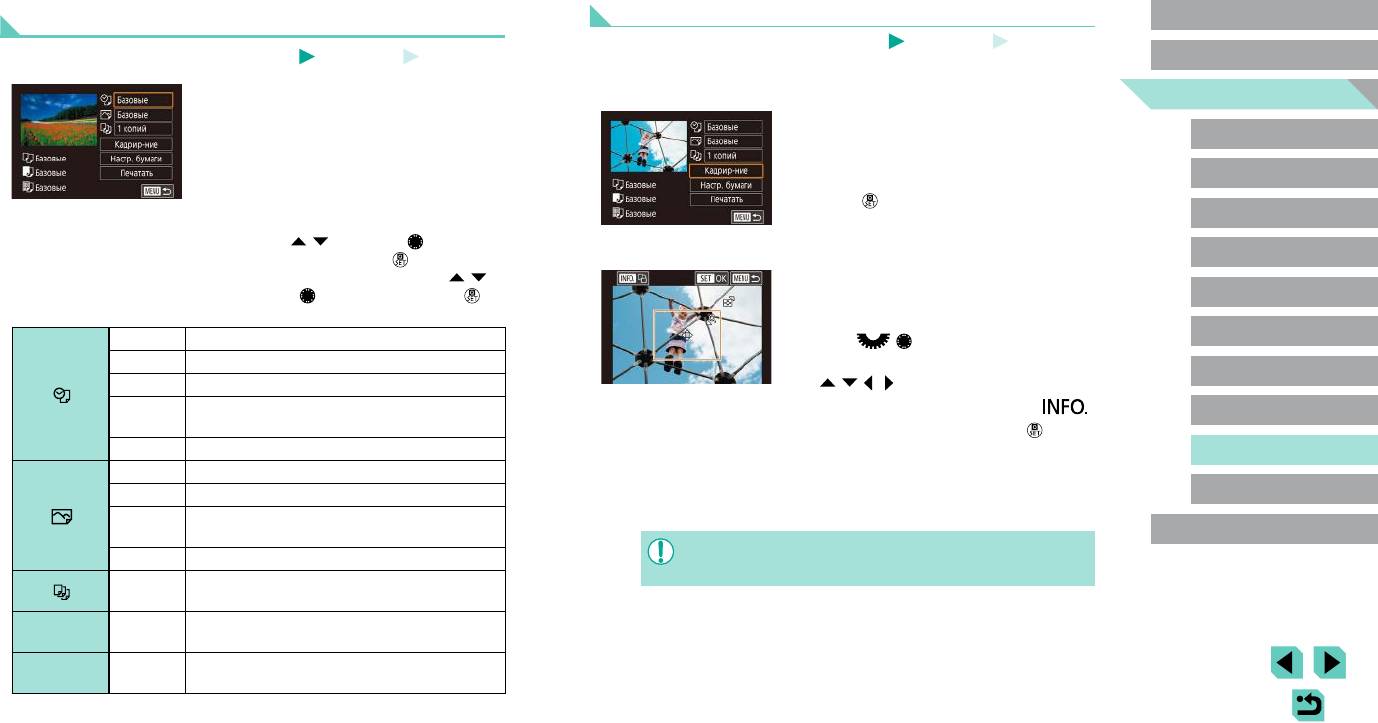
Обрезка изображений перед печатью
Настройка параметров печати
Перед использованием
Фотографии
Видеофильмы
Фотографии
Видеофильмы
Основные операции
Обрезая изображения перед печатью, можно печатать требуемую область изображения,
а не все изображение целиком.
Откройте экран печати.
Руководство по расширенным
1
операциям
● Для отображения этого экрана выполните
1
Выберите пункт [Кадрир-ние].
шаги 1 – 6 раздела «Простая печать» (=
178).
Основные сведения о камере
● Выполнив шаг 1 раздела «Настройка параметров
печати» (=
179) для открытия экрана печати,
Автоматический/гибридный
выберите пункт [Кадрир-ние] и нажмите
автоматический режим
кнопку [ ].
2
Выполните настройки.
Другие режимы съемки
● Отображается рамка обрезки, показывающая
● Кнопками [ ][ ] или диском [ ] выберите
печатаемую область изображения.
Режим P
пункт, затем нажмите кнопку [ ]. На следующем
экране выберите значение (кнопками [ ][ ]
2
Произведите требуемую настройку рамки
или диском [ ]), затем нажмите кнопку [ ],
обрезки.
Режимы Tv, Av, M, C1 и C2
чтобы вернуться на предыдущий экран.
● Для изменения размера рамки поворачивайте
Режим воспроизведения
Базовые Соответствует текущим настройкам принтера.
диски [ ][ ].
Дата Печать изображений с добавленной датой.
● Для перемещения рамки нажимайте кнопки
Беспроводные функции
No. файла
Печать изображений с добавленным номером файла.
[ ][ ][ ][ ].
Печать изображений с добавленными датой и номером
● Для поворота рамки нажимайте кнопку [
].
Меню настройки
Оба
файла.
● После завершения нажмите кнопку [ ].
Откл.
–
Принадлежности
3
Распечатайте изображение.
Базовые Соответствует текущим настройкам принтера.
Откл.
–
● Для печати следуйте инструкциям из шага 7
Приложение
раздела «Простая печать» (=
178).
Для печати с оптимальными настройками исполь зу-
Вкл.
Алфавитный указатель
ются данные, полученные в момент съемки.
● Обрезка может быть невозможна для изображений малого размера или при
Крас.гл1 Коррекция «красных глаз».
некоторых форматах кадров.
Кол-во
Выберите число печатаемых копий.
копий
Укажите область изображения, которую требуется
Кадрир-ние
–
напечатать (=
179).
Задайте формат бумаги, компоновку и другие
Настр. бумаги
–
сведения (=
180).
179
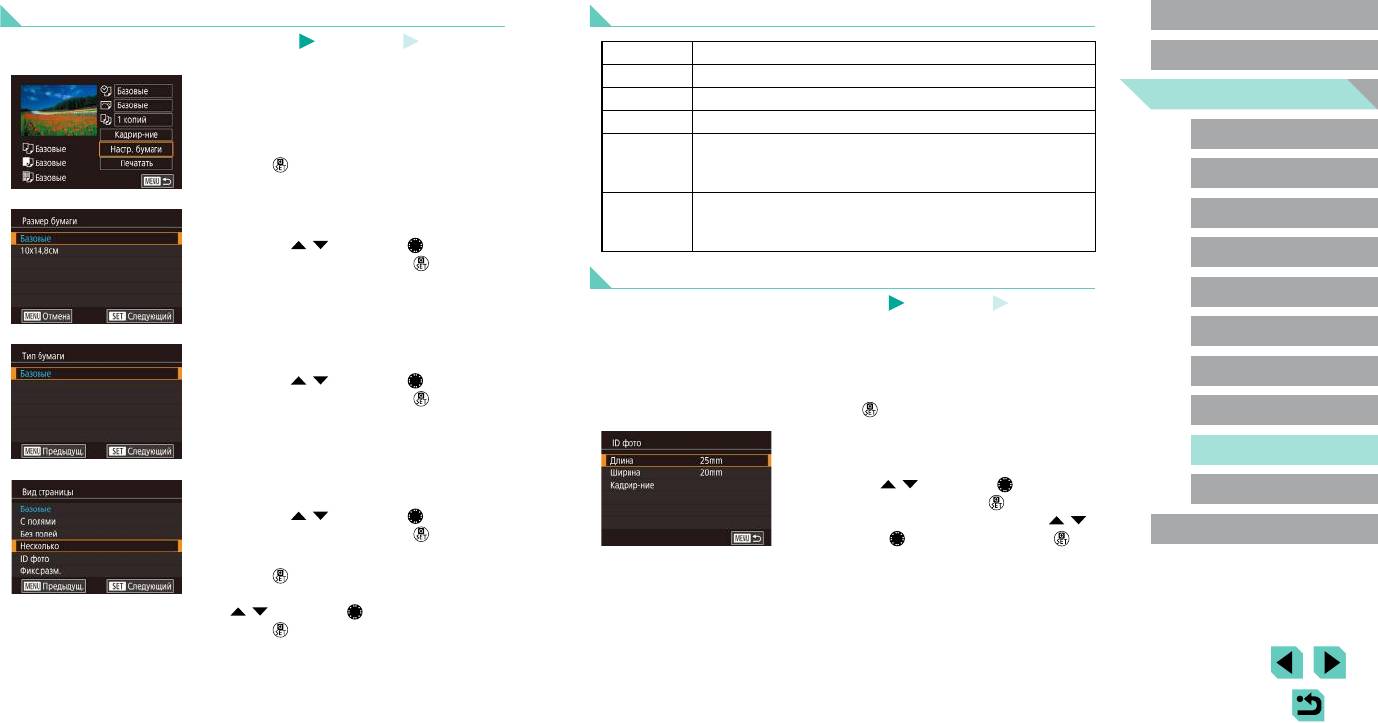
Выбор формата бумаги и компоновки перед печатью
Доступные варианты компоновки
Перед использованием
Фотографии
Видеофильмы
Базовые Соответствует текущим настройкам принтера.
Основные операции
С полями Печать производится с пустыми полями вокруг изображения.
1
Выберите пункт [Настр. бумаги].
Руководство по расширенным
Без полей Печать без полей, от края до края.
операциям
● Выполнив шаг 1 раздела «Настройка параметров
печати» (=
179) для открытия экрана печати,
Несколько Выберите количество изображений, печатаемых на листе.
Основные сведения о камере
выберите пункт [Настр. бумаги] и нажмите
Печать изображений для идентификационных целей.
кнопку [ ].
ID фото
Доступно только для изображений с разрешением L и форматом
Автоматический/гибридный
кадра 3:2.
автоматический режим
Выберите формат печати.
Другие режимы съемки
2
Выберите формат бумаги.
Фикс.разм.
Выберите формат 90 × 130 мм, формат открытки или широко-
● Кнопками [ ][ ] или диском [ ] выберите
форматную печать.
Режим P
вариант, затем нажмите кнопку [ ].
Печать фотографий для документов
Режимы Tv, Av, M, C1 и C2
Фотографии
Видеофильмы
1
Выберите пункт [ID фото].
Режим воспроизведения
3
Выберите тип бумаги.
● В соответствии с шагами 1 – 4 раздела «Выбор
формата бумаги и компоновки перед печатью»
Беспроводные функции
● Кнопками [ ][ ] или диском [ ] выберите
(=
180) выберите пункт [ID фото] и нажмите
вариант, затем нажмите кнопку [ ].
кнопку [ ].
Меню настройки
2
Выберите размер длинной и короткой
Принадлежности
сторон (длину и ширину).
● Кнопками [ ][ ] или диском [ ] выберите
4
Выберите компоновку.
Приложение
пункт, затем нажмите кнопку [ ]. На следую-
● Кнопками [ ][ ] или диском [ ] выберите
щем экране выберите длину (кнопками [ ][ ]
вариант, затем нажмите кнопку [ ].
Алфавитный указатель
или диском [ ]), затем нажмите кнопку [ ].
● Если выбран вариант [Несколько], нажмите
кнопку [
]. На следующем экране выберите
количество изображений на листе (кнопками
[
][ ] или диском [ ]), затем нажмите
кнопку [ ].
5
Распечатайте изображение.
180
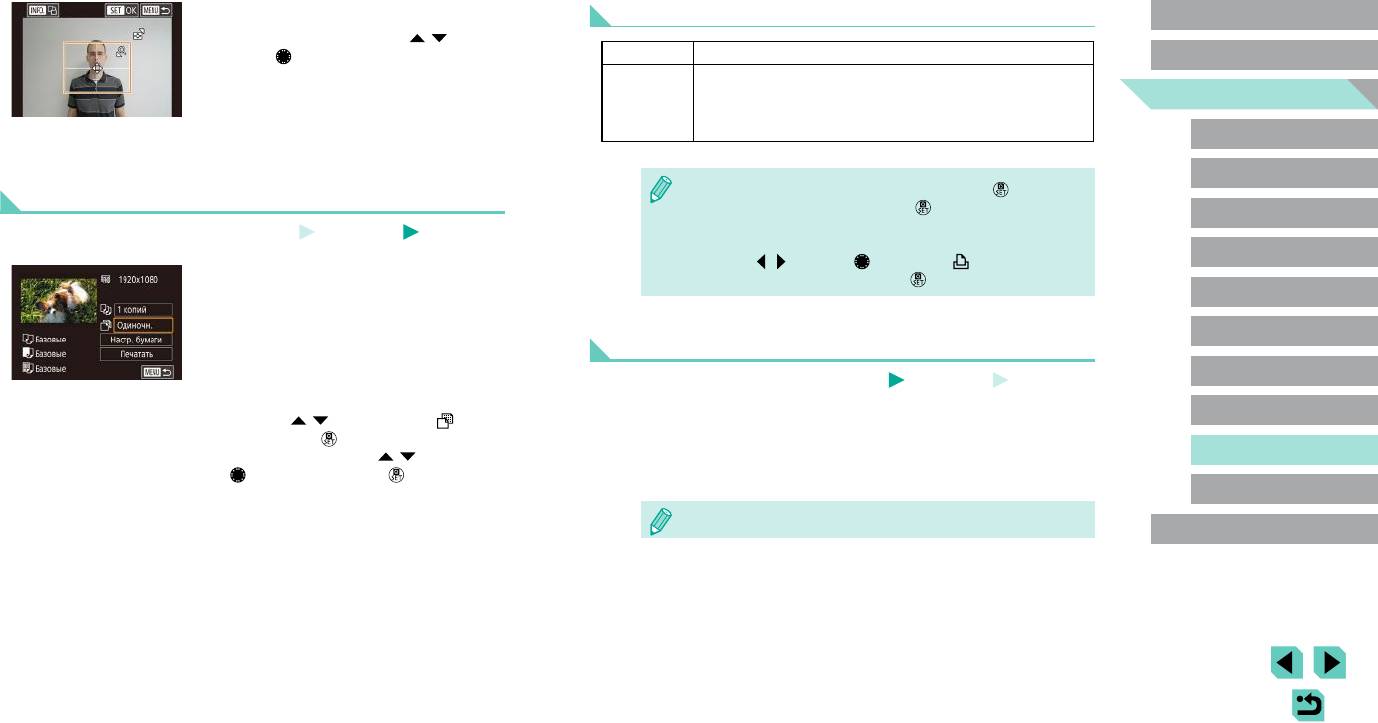
3
Выберите область печати.
Параметры печати видеофильмов
Перед использованием
● На экране из шага 2 кнопками [ ][ ] или
диском [ ] выберите пункт [Кадрир-ние].
Одиночн. Печать текущего эпизода в виде фотографии.
Основные операции
● Выберите область печати в соответствии
Печать последовательности эпизодов с определенным
Руководство по расширенным
с шагом 2 раздела «Обрезка изображений
интервалом на одном листе бумаги. Задав для параметра
Последов
операциям
перед печатью» (=
179).
[Подпись] значение [Вкл.], можно также печатать номер папки,
номер файла и прошедшее время для кадра.
Основные сведения о камере
4
Распечатайте изображение.
Автоматический/гибридный
автоматический режим
Печать эпизодов из видеофильма
● Чтобы отменить выполняющуюся печать, нажмите кнопку [ ], выберите
значок [OK], затем снова нажмите кнопку [
].
Другие режимы съемки
● После отображения эпизода для печати в соответствии с шагами 2 – 5
Фотографии
Видеофильмы
раздела «Просмотр» (=
103) можно также открыть экран из шага 1 здесь,
Режим P
кнопками [
][ ] или диском [ ] выбрав значок [ ] на панели управле-
1
Откройте экран печати.
ния видеофильмом, затем нажав кнопку [
].
Режимы Tv, Av, M, C1 и C2
● В соответствии с шагами 1 – 6 раздела
«Простая печать» (=
178) выберите видео-
Режим воспроизведения
фильм. Открывается данный экран.
Добавление изображений в список печати (DPOF)
Беспроводные функции
Фотографии
Видеофильмы
2
Выберите способ печати.
Пакетную печать (=
184) и заказ печати в фотоателье можно настроить с помощью
Меню настройки
● Кнопками [ ][ ] выберите значок [ ], затем
камеры. Выберите на карте памяти не более 998 изображений и задайте соответ ству-
нажмите кнопку
[ ]
. На следующем экране выбе
-
ющие параметры, такие как число копий, как указано ниже. Подготовленные таким
Принадлежности
рите значение (кнопками [ ][ ] или диском
образом сведения для печати соответствуют стандартам DPOF (формат заказа
[ ]), затем нажмите кнопку [ ], чтобы вернуться
цифровой печати).
на предыдущий экран.
Приложение
3
Распечатайте изображение.
● Включение в список печати изображений RAW невозможно.
Алфавитный указатель
181
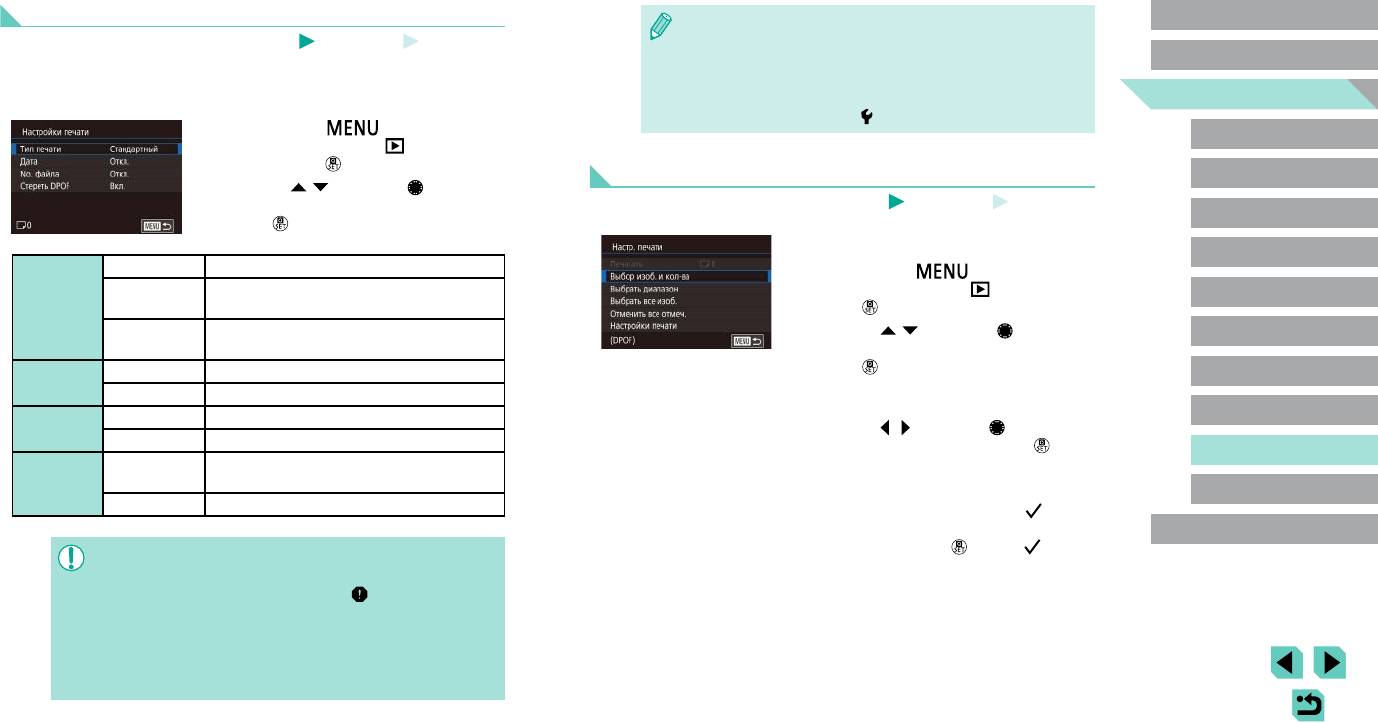
Настройка параметров печати
Перед использованием
● Если задан тип печати [Индекс], одновременный выбор значений [Вкл.] для
Фотографии
Видеофильмы
параметров [Дата] и [No. файла] невозможен.
Основные операции
Укажите формат печати, требуется ли добавлять дату и номер файла, и задайте другие
● В некоторых моделях PictBridge-совместимых принтеров Canon (продаются
настройки, как указано ниже. Эти настройки относятся ко всем изображениям в списке
отдельно) индексная печать недоступна.
Руководство по расширенным
печати.
● Дата печатается в формате, соответствующем настройкам в параметре
операциям
меню MENU (=
35) > вкладка [ 2] > [Дата/Время] (=
21).
● Нажмите кнопку [
], выберите пункт
Основные сведения о камере
[Настр. печати] на вкладке [ 3], затем
нажмите кнопку [ ].
Настройка печати отдельных изображений
Автоматический/гибридный
автоматический режим
● Кнопками [ ][ ] или диском [ ] выберите
пункт [Настройки печати], затем нажмите
Фотографии
Видеофильмы
Другие режимы съемки
кнопку [ ]. На следующем экране выберите
и настройте требуемые параметры (=
35).
1
Выберите пункт [Выбор изоб. и кол-ва].
Режим P
Стандартный Печатается по одному изображению на лист.
● Нажмите кнопку [ ], выберите пункт
Печатается по несколько уменьшенных версий
[Настр. печати] на вкладке [ 3], затем нажмите
Режимы Tv, Av, M, C1 и C2
Индекс
Тип печати
изображений на лист.
кнопку [ ].
Печать производится как в стандартном, так
● Кнопками [
][ ] или диском [ ] выберите
Режим воспроизведения
Оба
и
в индексном форматах.
пункт [Выбор изоб. и кол-ва], затем нажмите
Вкл. Изображения печатаются с датой съемки.
кнопку [ ] (=
35).
Беспроводные функции
Дата
Откл.
–
2
Выберите изображение.
Меню настройки
Вкл. Изображения печатаются с номером файла.
No. файла
● Кнопками [ ][ ] или диском [ ] выберите
Откл.
–
изображение, затем нажмите кнопку [ ].
Принадлежности
После печати все настройки списка печати
Стереть
Вкл.
● Теперь можно задать количество копий.
изображений стираются.
DPOF
● Если для изображения задана индексная
Приложение
Откл.
–
печать, на нем отображается значок [
]. Чтобы
отменить индексную печать для изображения,
Алфавитный указатель
снова нажмите кнопку [ ]. Значок [ ] больше
● В некоторых случаях при печати на принтере или в фотоателье могут быть
не отображается.
применены не все заданные настройки DPOF.
● На экране камеры может отображаться значок [
], предупреждающий
о наличии на карте памяти параметров печати, настроенных другой камерой.
При изменении параметров печати с помощью данной камеры все преды-
дущие параметры могут быть перезаписаны.
● Если для параметра [Дата] задано значение [Вкл.], на некоторых принтерах
дата может печататься дважды.
182
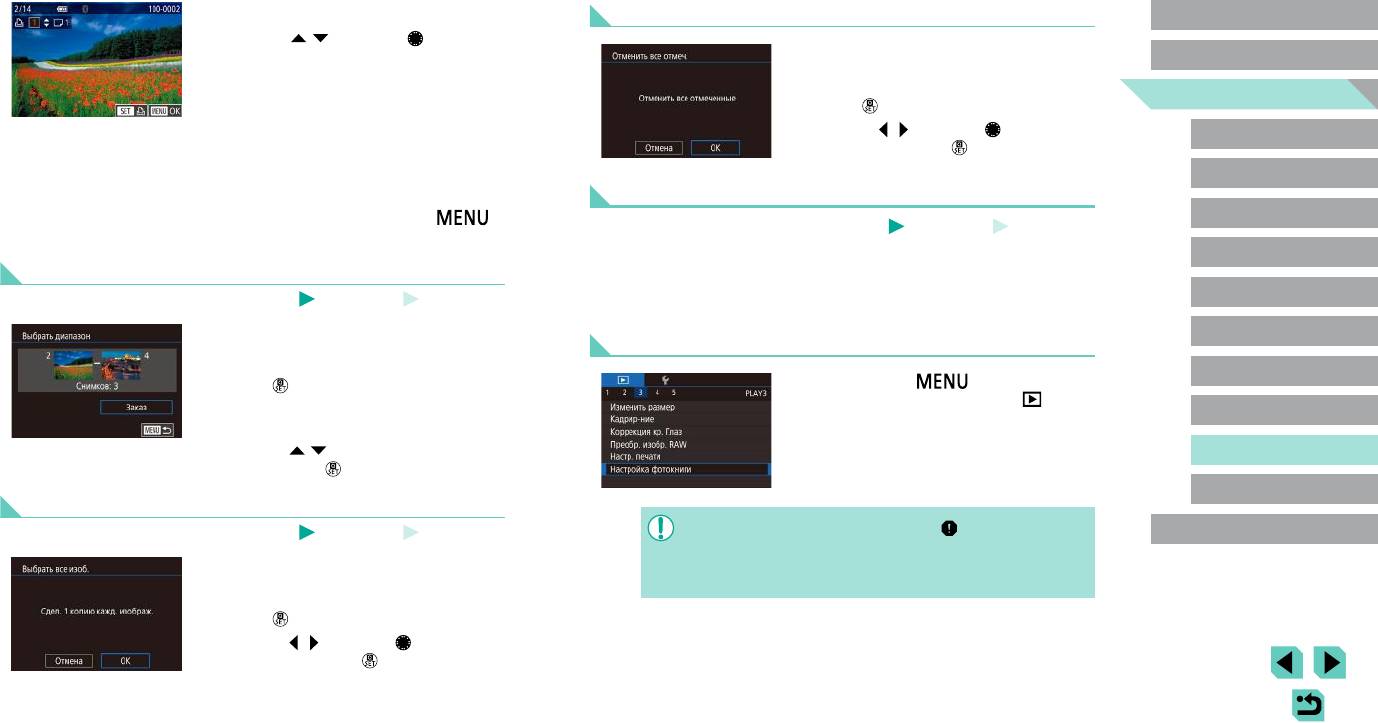
3
Укажите количество печатаемых копий.
Удаление всех изображений из списка печати
Перед использованием
● Кнопками [ ][ ] или диском [ ] задайте
количество печатаемых копий (не более 99).
● В соответствии с шагом 1 раздела «Настройка
Основные операции
печати отдельных изображений» (=
182) выбе-
● Чтобы задать печать других изображений
рите пункт [Отменить все отмеч.] и нажмите
Руководство по расширенным
и указать количество печатаемых копий,
кнопку [ ].
операциям
повторите шаги 2 – 3.
● Кнопками [ ][ ] или диском [ ] выберите [OK],
● Задание количества копий для индексной
Основные сведения о камере
затем нажмите кнопку [ ].
печати невозможно. Можно только выбрать
Автоматический/гибридный
печатаемые изображения в соответствии
автоматический режим
с шагом 2.
Добавление изображений в фотокнигу
● После завершения нажмите кнопку [
]
Другие режимы съемки
Фотографии
Видеофильмы
для возврата на экран меню.
Фотокниги можно настраивать в камере, выбирая на карте памяти не более 998 изобра-
Режим P
Настройка печати диапазона изображений
жений и перенося их в программное обеспечение на компьютере, где они сохраняются
в отдельной папке. Это удобно при заказе печати фотокниг по Интернету или при
Режимы Tv, Av, M, C1 и C2
Фотографии
Видеофильмы
печати фотокниг на собственном принтере.
● В соответствии с шагом 1 раздела «Настройка
Режим воспроизведения
Указание способа выбора
печати отдельных изображений» (=
182)
выберите пункт [Выбрать диапазон] и нажмите
Беспроводные функции
кнопку [ ].
● Нажмите кнопку [ ], выберите пункт
[Настройка фотокниги] на вкладке [ 3],
●
Для задания изображений выполните шаги 2 – 3
Меню настройки
затем укажите способ выбора изображений.
раздела «Выбор диапазона» (=
113).
● Кнопками [ ][ ] выберите пункт [Заказ], затем
Принадлежности
нажмите кнопку [ ].
Приложение
Настройка печати всех изображений
Фотографии
Видеофильмы
● На экране камеры может отображаться значок [ ], предупреждающий
Алфавитный указатель
о
наличии на карте памяти параметров печати, настроенных другой камерой.
● В соответствии с шагом 1 раздела «Настройка
При изменении параметров печати с помощью данной камеры все преды-
печати отдельных изображений» (=
182)
дущие параметры могут быть перезаписаны.
выберите пункт [Выбрать все изоб.] и нажмите
кнопку [ ].
● Кнопками [
][ ] или диском [ ] выберите [OK],
затем нажмите кнопку [ ].
183
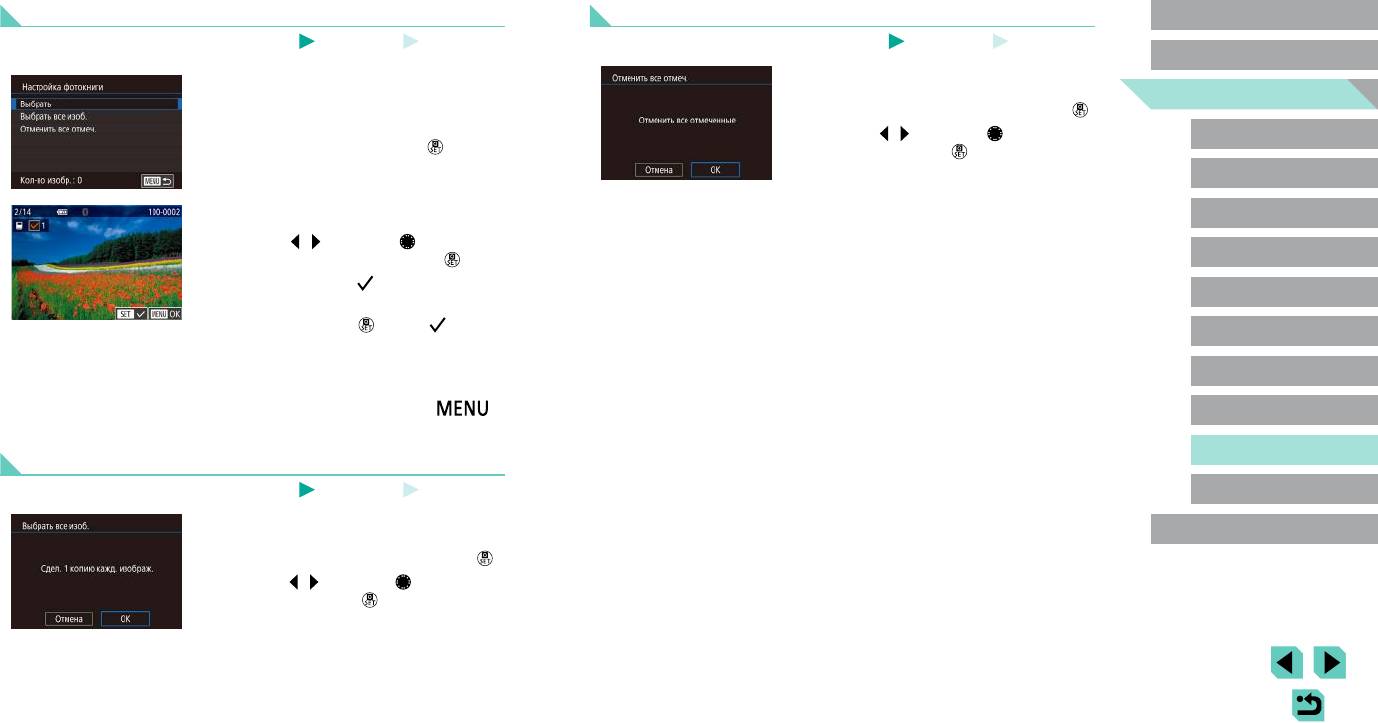
Добавление изображений по одному
Удаление всех изображений из фотокниги
Перед использованием
Фотографии
Видеофильмы
Фотографии
Видеофильмы
Основные операции
● В соответствии с процедурой из раздела
1
Выберите пункт [Выбрать].
«Указание способа выбора» (=
183) выберите
Руководство по расширенным
операциям
● В соответствии с процедурой из раздела
пункт [Отменить все отмеч.] и нажмите кнопку [ ].
«Указание способа выбора» (=
183) выберите
● Кнопками [ ][ ] или диском [ ] выберите [OK],
Основные сведения о камере
пункт [Выбрать] и нажмите кнопку [ ].
затем нажмите кнопку [ ].
Автоматический/гибридный
автоматический режим
2
Выберите изображение.
Другие режимы съемки
● Кнопками [ ][ ] или диском [ ] выберите
Режим P
изображение, затем нажмите кнопку [ ].
● Отображается значок [ ].
Режимы Tv, Av, M, C1 и C2
● Чтобы удалить изображение из фотокниги,
снова нажмите кнопку [ ]. Значок [ ] больше
Режим воспроизведения
не отображается.
● Повторите эту операцию для задания других
Беспроводные функции
изображений.
● После завершения нажмите кнопку [ ]
Меню настройки
для возврата на экран меню.
Принадлежности
Добавление всех изображений в фотокнигу
Фотографии
Видеофильмы
Приложение
● В соответствии с процедурой из раздела
Алфавитный указатель
«Указание способа выбора» (=
183) выберите
пункт [Выбрать все изоб.] и нажмите кнопку [ ].
● Кнопками [
][ ] или диском [ ] выберите [OK],
затем нажмите кнопку [ ].
184
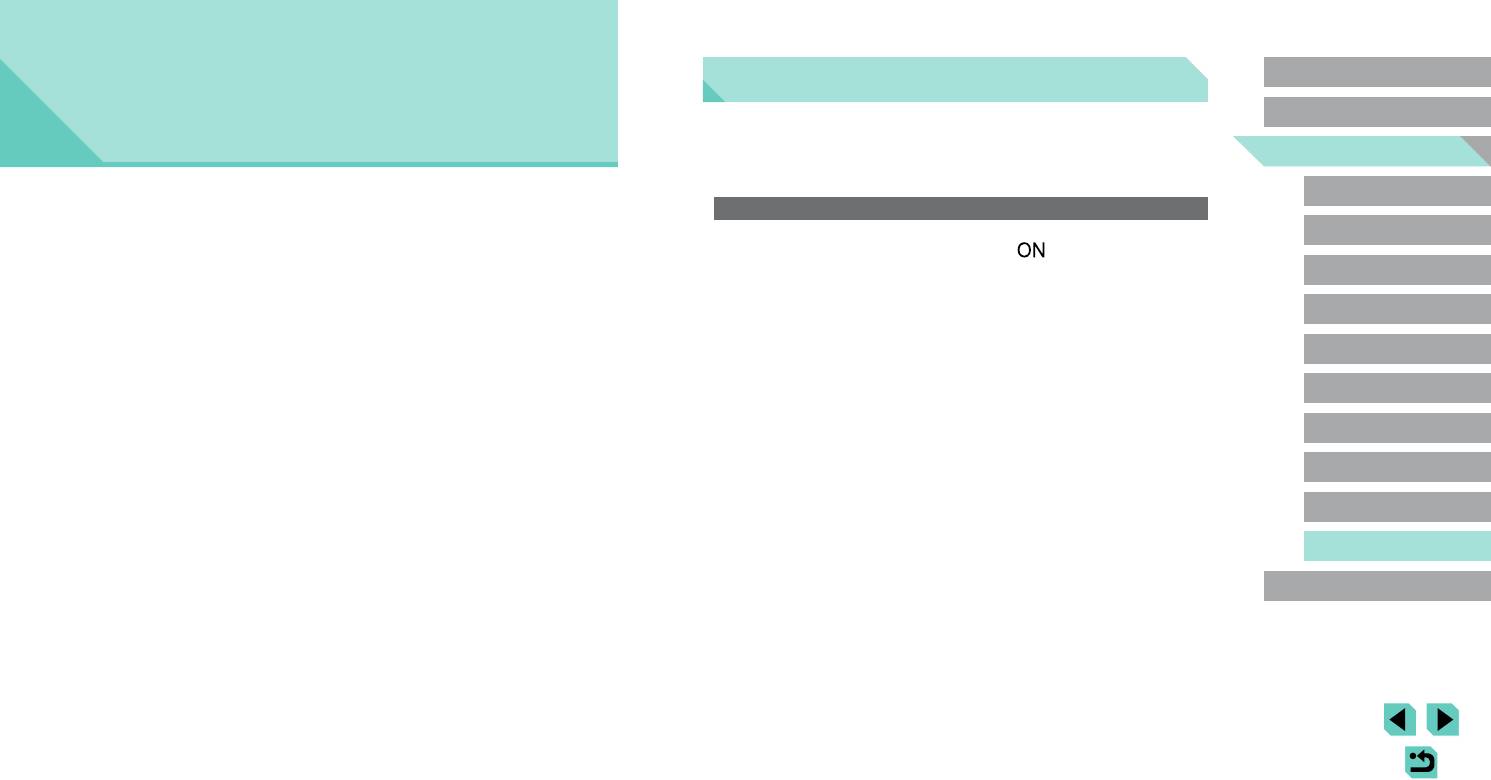
Перед использованием
Устранение неполадок
Основные операции
Если Вы считаете, что в камере возникла неполадка, сначала проверьте указанное
ниже. Если эта информация не позволила устранить неполадку, обратитесь в службу
Руководство по расширенным
операциям
поддержки клиентов компании Canon.
Основные сведения о камере
Питание
Приложение
Автоматический/гибридный
автоматический режим
При установке переключателя питания в положение [
] ничего не происходит.
Полезная информация при использовании камеры
● Убедитесь, что аккумулятор заряжен (=
19).
Другие режимы съемки
● Убедитесь, что аккумулятор установлен в правильной ориентации (=
20).
● Убедитесь, что крышка гнезда карты памяти/отсека элементов питания полностью закрыта
(=
20).
Режим P
● Загрязненные клеммы аккумулятора ухудшают его характеристики. Попробуйте очистить
клеммы с помощью ватной палочки и несколько раз снимите и установите аккумулятор.
Режимы Tv, Av, M, C1 и C2
Аккумулятор быстро разряжается.
● При низких температурах емкость аккумулятора уменьшается. Попробуйте немного согреть
Режим воспроизведения
аккумулятор, например в кармане, следя, чтобы клеммы не касались никаких металлических
предметов.
Беспроводные функции
● Загрязненные клеммы аккумулятора ухудшают его характеристики. Попробуйте очистить
клеммы с помощью ватной палочки и несколько раз снимите и установите аккумулятор.
● Если эти меры не помогают и после зарядки аккумулятор по-прежнему быстро разряжается,
Меню настройки
это означает, что закончился срок его службы. Приобретите новый аккумулятор.
Принадлежности
Аккумулятор вздулся.
●
Вздувание аккумулятора – это обычное явление, не представляющее угрозы для безопасности.
Однако если вздувшийся аккумулятор невозможно установить в камеру, обратитесь в службу
Приложение
поддержки клиентов компании Canon.
Алфавитный указатель
При включении или выключении камеры с установленным объективом EF-M слышен шум.
● При выключении камеры диафрагма закрывается, предотвращая попадание света в камеру.
Это служит для защиты внутренних компонентов.
185
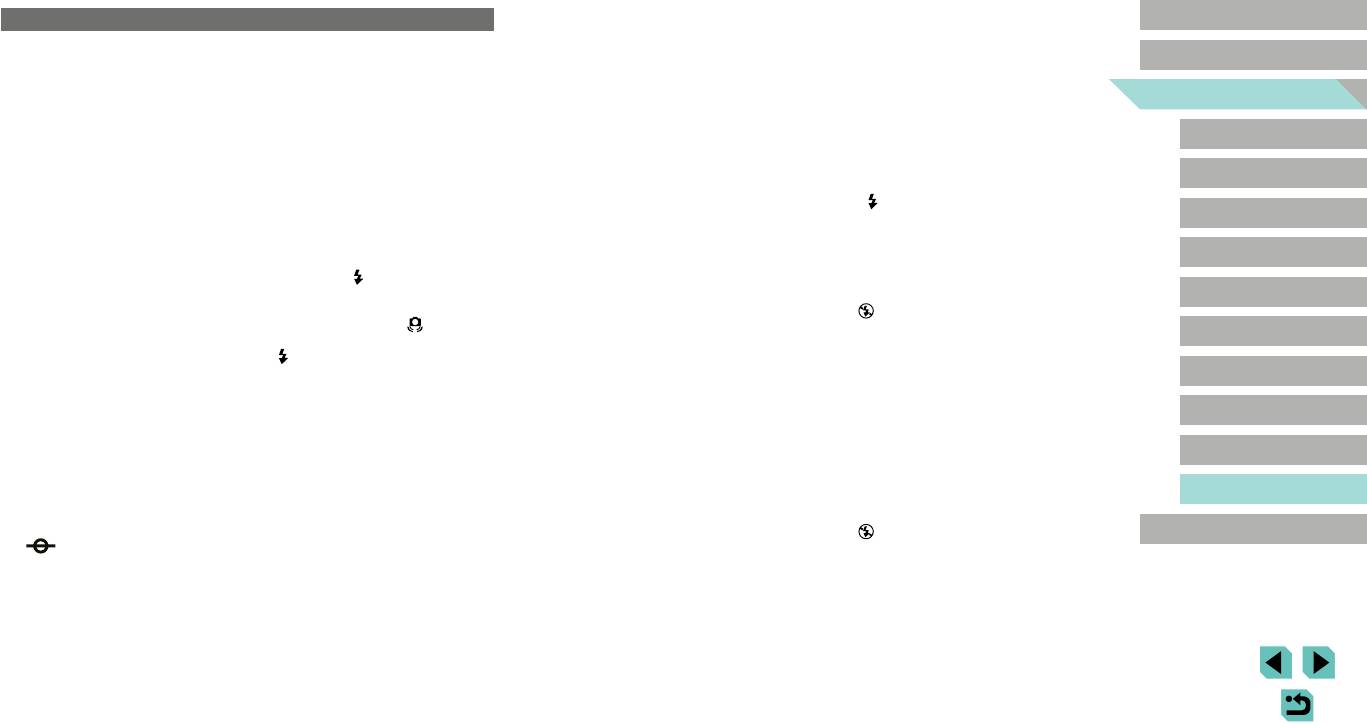
Снимки размытые.
Съемка
Перед использованием
● В зависимости от условий съемки, размытие чаще возникает при использовании функции
съемки при касании. Во время съемки держите камеру неподвижно.
Основные операции
Съемка невозможна.
● Камера может снимать только после завершения фокусировки на объекты. Перед попыткой
При наполовину нажатой кнопке спуска затвора рамки автофокусировки отображаются
съемки подождите, пока при наполовину нажатой кнопке спуска затвора камера сфокусируется
оранжевым цветом и объекты остаются не в фокусе.
Руководство по расширенным
операциям
и цвет рамки изменится на зеленый.
● Перед тем как наполовину нажать кнопку спуска затвора, попробуйте навести центр кадра
● В режиме воспроизведения (=
103) нажмите наполовину кнопку спуска затвора (=
31).
на
более контрастные части объектов. Можно также попробовать несколько раз наполовину
Основные сведения о камере
нажать кнопку спуска затвора. Это может помочь камере сфокусироваться, на что указывает
Странное изображение на экране при недостаточной освещенности (=
34).
зеленый цвет рамки автофокусировки.
Автоматический/гибридный
Странное изображение на экране при съемке.
Объекты на снимках выглядят слишком темными.
автоматический режим
● Обратите внимание, что следующие неполадки отображения не записываются в фотографиях,
● Поднимите вспышку и установите режим вспышки [ ] (=
82).
но записываются в видеофильмах.
● Настройте яркость с помощью компенсации экспозиции (=
69).
Другие режимы съемки
- При флуоресцентном или светодиодном освещении экран может мигать или на нем могут
● Настройте яркость с помощью функции Auto Lighting Optimizer (Автокоррекция яркости)
появляться горизонтальные полосы.
(=
72).
Режим P
● Используйте фиксацию AE или частичный экспозамер (=
70).
При нажатии кнопки спуска затвора на экране мигает значок [ ] и съемка невозможна
(=
42).
Объекты выглядят слишком яркими, светлые области обесцвечены.
Режимы Tv, Av, M, C1 и C2
● Опустите вспышку и установите режим вспышки [ ] (=
39).
При наполовину нажатой кнопке спуска затвора отображается значок [
] (=
42).
● Настройте яркость с помощью компенсации экспозиции (=
69).
Режим воспроизведения
● Производите съемку со стабилизацией изображения (=
86).
● Используйте фиксацию AE или частичный экспозамер (=
70).
● Поднимите вспышку и установите режим вспышки [
] (=
82).
● Уменьшите освещенность объектов.
● Увеличьте чувствительность ISO (=
71).
Беспроводные функции
●
Установите камеру на штатив или примите другие меры для сохранения неподвижности камеры.
Снимки выглядят слишком темными, несмотря на срабатывание вспышки (=
42).
В таком случае также отключите стабилизацию изображения (=
86).
● Производите съемку в пределах радиуса действия вспышки (=
213).
Меню настройки
●
Настройте яркость с помощью компенсации экспозиции при съемке со вспышкой или изменив
Снимки не сфокусированы.
мощность вспышки (=
83, =
93).
● Производите съемку с автофокусировкой (AF).
● Увеличьте чувствительность ISO (=
71).
Принадлежности
● Сначала нажмите кнопку спуска затвора наполовину для фокусировки на объекты, затем
нажмите эту кнопку полностью для съемки (=
31).
Объекты при съемке со вспышкой выглядят слишком яркими, светлые области
Приложение
● Фокусировка невозможна, если расстояние до объекта меньше минимального расстояния
обесцвечены.
фокусировки объектива. Чтобы определить минимальное расстояние фокусировки, проверьте
● Производите съемку в пределах радиуса действия вспышки (=
213).
данные объектива. Минимальное расстояние фокусировки для объектива измеряется от отметки
● Опустите вспышку и установите режим вспышки [
] (=
39).
Алфавитный указатель
[
] (фокальная плоскость) на верхней части корпуса камеры до объекта.
●
Настройте яркость с помощью компенсации экспозиции при съемке со вспышкой или изменив
● Задайте для параметра [Вкл. лампы помощи AF (LED)] значение [Вкл.] (=
51).
мощность вспышки (=
83, =
93).
● Убедитесь, что все функции, которые не планируется использовать (например, ручная фоку-
си ровка), выключены.
На изображениях, снятых со вспышкой, видны белые точки.
● Попробуйте произвести съемку с использованием фиксации фокусировки или фиксации
● Этот эффект вызван отражением света вспышки от частичек пыли или других находящихся
автофокусировки (=
78, =
79).
в воздухе частиц.
Снимки выглядят зернистыми.
● Уменьшите чувствительность ISO (=
71).
●
Высокие значения числа ISO в некоторых режимах съемки могут приводить к появлению зерна
на изображениях (=
56).
186
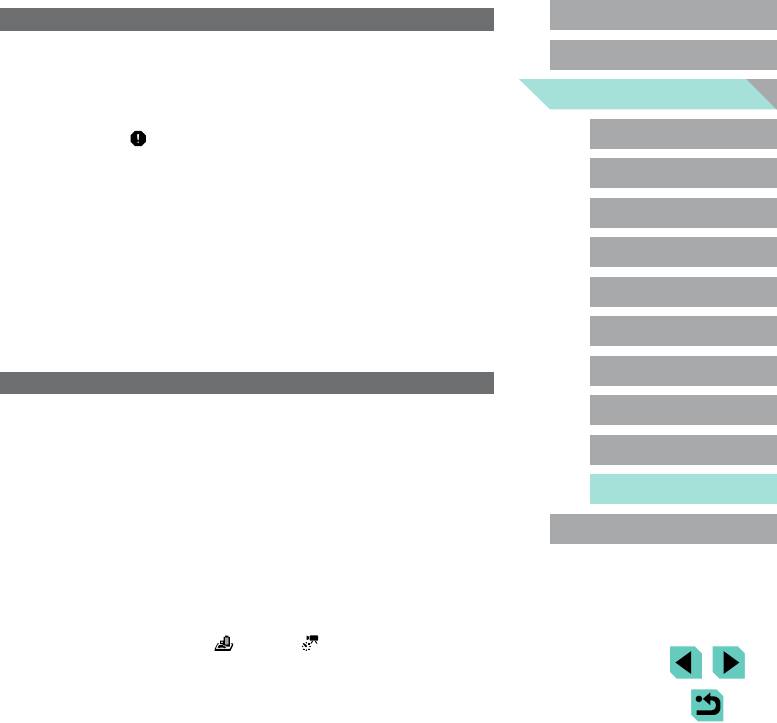
На снимках видны линейные шумы или муар.
Съемка видеофильмов
Перед использованием
● При съемке некоторых объектов повышается вероятность появления линейных шумов или
муара. Это более вероятно в указанных ниже условиях.
- Объекты с тонкими горизонтальными полосами или клетчатые объекты.
Основные операции
Неправильно отображается прошедшее время или съемка прерывается.
- На экране съемки или вблизи от него видны солнце, фонари или другие источники яркого
● Отформатируйте карту памяти с помощью камеры или установите карту с высокой скоростью
света.
записи. Обратите внимание, что даже при неправильной индикации прошедшего времени
Руководство по расширенным
операциям
В таком случае следующие меры могут уменьшить шум или муар.
длительность видеофильмов на карте памяти соответствует фактическому времени съемки.
- Измените размер объекта, изменив расстояние фокусировки или положение зумирования.
- Измените композицию кадра, чтобы источник яркого света не попадал на экран съемки.
Отображается значок [ ], и съемка автоматически останавливается.
Основные сведения о камере
- Установите бленду объектива, чтобы в объектив не попадал яркий свет.
●
Внутренняя буферная память камеры полностью заполнена, так как камера не может достаточно
быстро выполнять запись на карту памяти. Попробуйте одну из следующих мер.
Автоматический/гибридный
● Линейный шум или муар могут также появляться на изображениях при смещении или наклоне
объектива типа TS-E.
- Выполните низкоуровневое форматирование карты памяти с помощь камеры (=
156).
автоматический режим
- Уменьшите качество изображения (=
49).
У объектов возникает эффект «красных глаз».
- Установите карту памяти с высокой скоростью записи.
Другие режимы съемки
●
Установите для параметра [Красные глаза] значение [Вкл.]
(=
51). При съемке со вспышкой
будет включаться лампа «уменьшения эффекта» красных глаз (=
4). Для получения
Объекты выглядят искаженными.
Режим P
оптимальных результатов объекты съемки должны смотреть на лампу уменьшения эффекта
● Объекты, быстро перемещающиеся перед камерой, могут выглядеть искаженными. Это
«красных глаз». Также попробуйте повысить освещенность при съемке в помещениях и снимать
не
является неисправностью.
Режимы Tv, Av, M, C1 и C2
с более близкого расстояния.
● Отредактируйте изображения с помощью функции коррекции «красных глаз» (=
121).
В видеозаписи содержатся кадры без движения.
● С некоторыми объективами в момент значительного изменения яркости может возникать
Режим воспроизведения
Запись на карту памяти занимает слишком много времени или замедлилась
ощущение, что в видеофильмах отсутствует часть кадров.
серийная съемка.
Беспроводные функции
● Выполните низкоуровневое форматирование карты памяти с помощь камеры (=
156).
Воспроизведение
Серийная съемка неожиданно останавливается.
Меню настройки
● Для защиты камеры серийная съемка автоматически останавливается после съемки прибл.
Воспроизведение невозможно.
1
000 кадров в одной серии. Перед возобновлением съемки отпустите кнопку спуска затвора.
● Воспроизведение изображений или видеофильмов может быть невозможно, если с помощью
Принадлежности
компьютера были переименованы файлы или была изменена структура папок.
Параметры съемки или параметры меню быстрой установки недоступны.
● Доступность настраиваемых параметров зависит от режима съемки. См. разделы «Функции,
Воспроизведение останавливается или пропадает звук.
Приложение
доступные в различных режимах съемки», «Меню быстрой установки», «Вкладка съемки»,
● Установите карту памяти, отформатированную в камере в режиме низкоуровневого формати-
«Вкладка C.Fn», «INFO. Быстрое управление» и «Вкладка настройки» (=
194 – =
209).
рования (=
156).
● При воспроизведении видеофильмов, скопированных на карты памяти с низкой скоростью
Алфавитный указатель
Не работает сенсорная автофокусировка или съемка при касании.
чтения, возможны кратковременные прерывания.
● Функции сенсорной автофокусировки или съемки при касании не активируются при касании
● При воспроизведении видеофильмов на компьютере с недостаточной производительностью
по краям экрана. Нажимайте ближе к центру экрана.
возможны пропуски кадров и прерывание звука.
Во время просмотра видеофильмов отсутствует звук.
● Настройте громкость (=
103), если громкость звука в видеофильме слишком мала.
● Для видеофильмов, снятых в режиме [
] (=
62) или [ ] (=
65), звук не
воспроизводится, так как в этом режиме он не записывается.
187
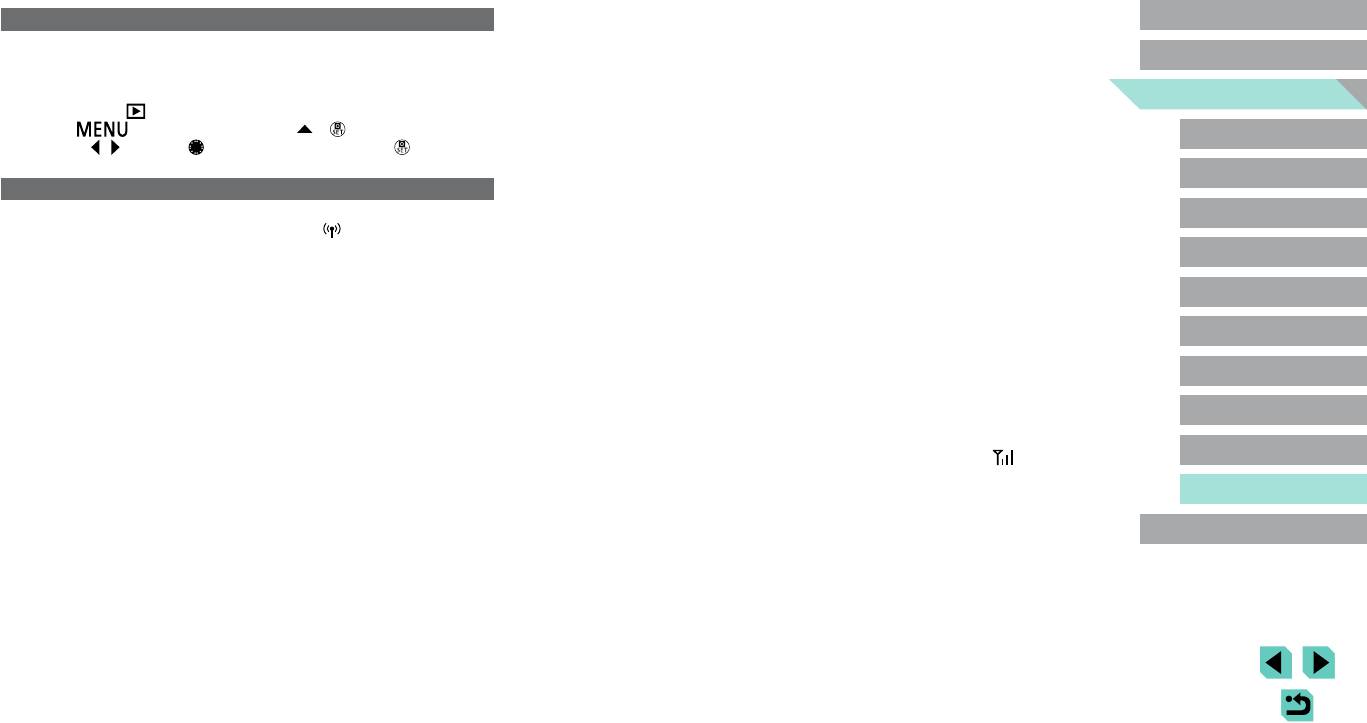
Невозможно отправить изображения.
Компьютер
Перед использованием
● На целевом устройстве недостаточно места для сохранения. Увеличьте объем места для
сохранения на целевом устройстве и заново отправьте изображения.
● В целевой камере переключатель защиты от записи на карте памяти установлен в положение
Основные операции
Невозможно передать изображения в компьютер.
●
При передаче изображений в компьютер по кабелю попробуйте уменьшить скорость передачи,
блокировки. Переместите переключатель защиты от записи в разблокированное положение.
как указано ниже.
● Изображения RAW невозможно отправлять в камеру или выводить на экран телевизора.
Руководство по расширенным
операциям
- Нажмите кнопку [
] для переключения в режим воспроизведения. Удерживая нажатой
Изображения RAW, выбранные для импорта в смартфон, импортируются как изображения
кнопку [
], одновременно нажмите кнопки [ ] и [ ]. На следующем экране
JPEG. Обратите внимание, что функция синхронизации изображений поддерживает передачу
Основные сведения о камере
кнопками [
][ ] или диском [ ] выберите [B], затем нажмите кнопку [ ].
изображений RAW.
● Если на компьютере переместить или переименовать файлы или папки изображений, пере-
Автоматический/гибридный
данные на компьютер с помощью функции синхронизации изображений через точку доступа
автоматический режим
Wi-Fi
(=
147), отправка этих изображений на портал CANON iMAGE GATEWAY или в другие веб-
службы не производится. Перед тем как перемещать или переименовывать такие файлы или
Другие режимы съемки
папки изображений на компьютере, убедитесь, что они уже отправлены на портал CANON
Невозможно открыть меню Wi-Fi путем нажатия кнопки [
].
iMAGE GATEWAY или в другие веб-службы.
● Меню Wi-Fi невозможно открыть, когда камера подключена к принтеру с помощью кабеля.
Режим P
Отсоедините кабель.
Невозможно изменить размер изображений для отправки.
● Изменение размера изображения с повышением разрешения свыше исходного размера
Невозможно добавить устройство/адресата.
Режимы Tv, Av, M, C1 и C2
невозможно.
● В камеру можно добавить всего не более 20 элементов информации о подключении. Сначала
● Изменение размеров видеофильмов невозможно.
удалите из камеры ненужную информацию о подключении, затем добавьте новые устройства/
Режим воспроизведения
адресатов (=
151).
Отправка изображений занимает много времени./Беспроводное подключение
● Зарегистрируйте веб-службы с помощью компьютера или смартфона (=
136).
разрывается.
●
Чтобы добавить смартфон, сначала установите на него специальное приложение Camera Connect
Беспроводные функции
● Отправка большого количества изображений может занимать много времени. Для уменьшения
(=
128).
времени отправки попробуйте изменить размер изображений (=
146).
●
Не используйте камеру рядом с источниками помех для сигналов Wi-Fi, таких как микроволновые
● Отправка видеофильмов может занимать много времени.
Меню настройки
печи или другое оборудование, работающее в диапазоне 2,4
ГГц.
●
Не используйте камеру рядом с источниками помех для сигналов Wi-Fi, таких как микроволновые
● Переместите камеру ближе к другому устройству, с которым требуется установить соединение
печи или другое оборудование, работающее в диапазоне 2,4
ГГц. Помните, что передача изо-
(например, к точке доступа), и убедитесь в отсутствии других предметов между устройствами.
Принадлежности
бражений может занимать много времени, даже если отображается значок [
].
● Переместите камеру ближе к другому устройству, с которым требуется установить соединение
Невозможно подключиться к точке доступа.
(например, к точке доступа), и убедитесь в отсутствии других предметов между устройствами.
Приложение
● Убедитесь, что в точке доступа установлен канал, поддерживаемый камерой (=
216).
Обратите внимание, что вместо автоматического назначения канала рекомендуется вручную
На компьютер или смартфон не пришло сообщение с уведомлением после добавления
задавать поддерживаемый канал.
Алфавитный указатель
портала CANON iMAGE GATEWAY в камеру.
●
Проверьте правильность введенного адреса электронной почты и попробуйте добавить это место
назначения еще раз.
● Проверьте настройки электронной почты в компьютере или смартфоне. Если в них настроена
блокировка электронной почты из некоторых доменов, получение сообщения с уведомлением
может быть невозможно.
Перед утилизацией или передачей другим лицам из камеры требуется удалить
информацию о подключениях Wi-Fi.
● Выполните сброс параметров Wi-Fi (=
153).
188
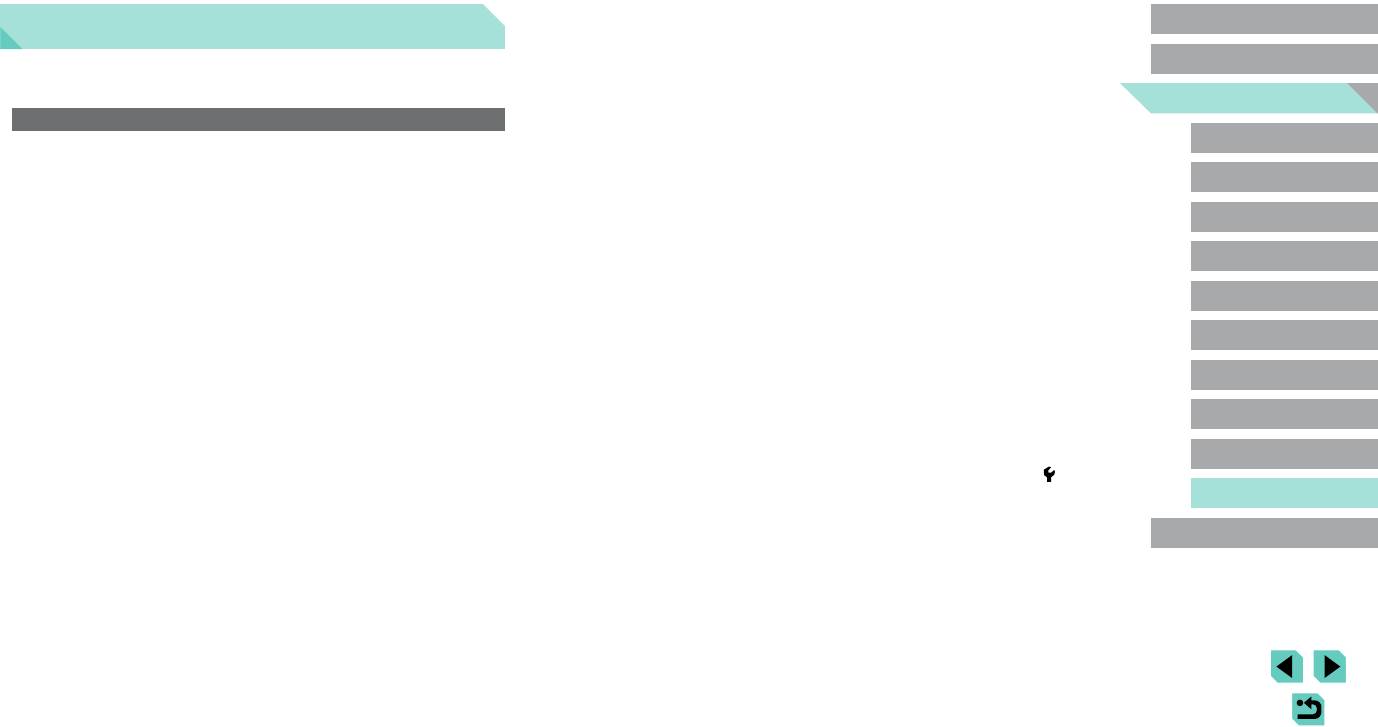
Неидентифицируемый снимок/Несовместимый JPEG/Снимок слишком большой/
Перед использованием
Экранные сообщения
Не удается воспроизвести MOV/Не удается воспроизвести MP4
● Отображение неподдерживаемых или поврежденных изображений невозможно.
Основные операции
● Может быть невозможно отображение изображений, отредактированных или переименован-
Если отображается сообщение об ошибке, действуйте следующим образом.
ных в компьютере, а также изображений, снятых другой камерой.
Руководство по расширенным
операциям
Не увеличивается!/Не поворачивается/Изобр. невозможно изменить/Модификация
Съемка или воспроизведение
невозможна/Не удается выбрать снимок
Основные сведения о камере
● Следующие функции могут быть недоступны для изображений, переименованных или уже
Нет карты памяти
отредактированных в компьютере, а также для изображений, снятых другой камерой. Обратите
Автоматический/гибридный
● Карта памяти установлена в неправильной ориентации. Снова установите карту памяти
внимание, что функции со звездочкой (*) недоступны для видеофильмов.
автоматический режим
в
правильной ориентации (=
20).
Увеличение* (=
110), поворот* (=
116), оценка (=
117), редактирование* (=
118),
список печати* (=
181) и настройка фотокниги* (=
183).
Карта памяти блокирована
Другие режимы съемки
● Переключатель защиты от записи на карте памяти установлен в положение блокировки.
Неправ. диапазон выбора
Установите переключатель защиты от записи в разблокированное положение (=
20).
●
При указании диапазона выбора изображений
(=
113, =
115, =
183)
произведена попытка
Режим P
выбрать начальное изображение, находящееся после последнего изображения, или наоборот.
Не записывается!
● Произведена попытка съемки без карты памяти в камере. Для съемки установите карту
Превышен предел выбора
Режимы Tv, Av, M, C1 и C2
памяти в правильной ориентации (=
20).
● Для списка печати (=
181) или настройки фотокниги (=
183) выбрано более 998 изобра-
жений. Выберите 998 изображений или менее.
Режим воспроизведения
Ошибка карты памяти (=
156)
● Невозможно правильно сохранить список печати (=
181)
или настройки фотокниги
(=
183).
● Если данное сообщение об ошибке появляется даже после форматирования поддержива-
Уменьшите количество выбранных изображений и повторите попытку.
емой карты памяти (=
2) и ее установки в правильной ориентации (=
20), обратитесь
● Произведена попытка выбрать более 500 изображений для функции Защита (=
112), Удалить
Беспроводные функции
в службу поддержки клиентов компании Canon.
(=
114), Оценка (=
117), Список печати (=
181) или Настройка фотокниги (=
183).
Меню настройки
Недостат. места на карте
Ошибка с названием!
● На карте памяти недостаточно свободного места для съемки (=
39, =
53, =
68) или
●
Невозможно создать папку или записать изображения, так как на карте достигнут максимальный
редактирования изображений (=
118). Сотрите ненужные изображения (=
114) или
поддерживаемый номер папки (999) для сохранения изображений и достигнут максимальный
Принадлежности
установите карту памяти с достаточным объемом свободного места (=
20).
поддерживаемый номер изображения (9999) для изображений в папке. На вкладке [
1] меню
(=
35) установите для параметра [Нумер. файлов] значение [Автосброс] (=
155) или
Приложение
Тактильный АФ недоступен
отформатируйте карту памяти (=
156).
● Тактильная автофокусировка недоступна в текущем режиме съемки (=
194).
Ошибка объектива
Алфавитный указатель
Тактильный АФ отменен
●
Возникла ошибка связи между камерой и объективом. Очистите контакты объектива и правильно
● Объект, выбранный для тактильной автофокусировки, потерян (=
79).
установите объектив на камеру.
● Частое появление этого сообщения об ошибке может указывать на повреждение камеры.
Зарядите батарею (=
19)
В таком случае обратитесь в службу поддержки клиентов компании Canon.
Нет снимков
● Карта памяти не содержит изображений, доступных для отображения.
Защищено! (=
112)
189
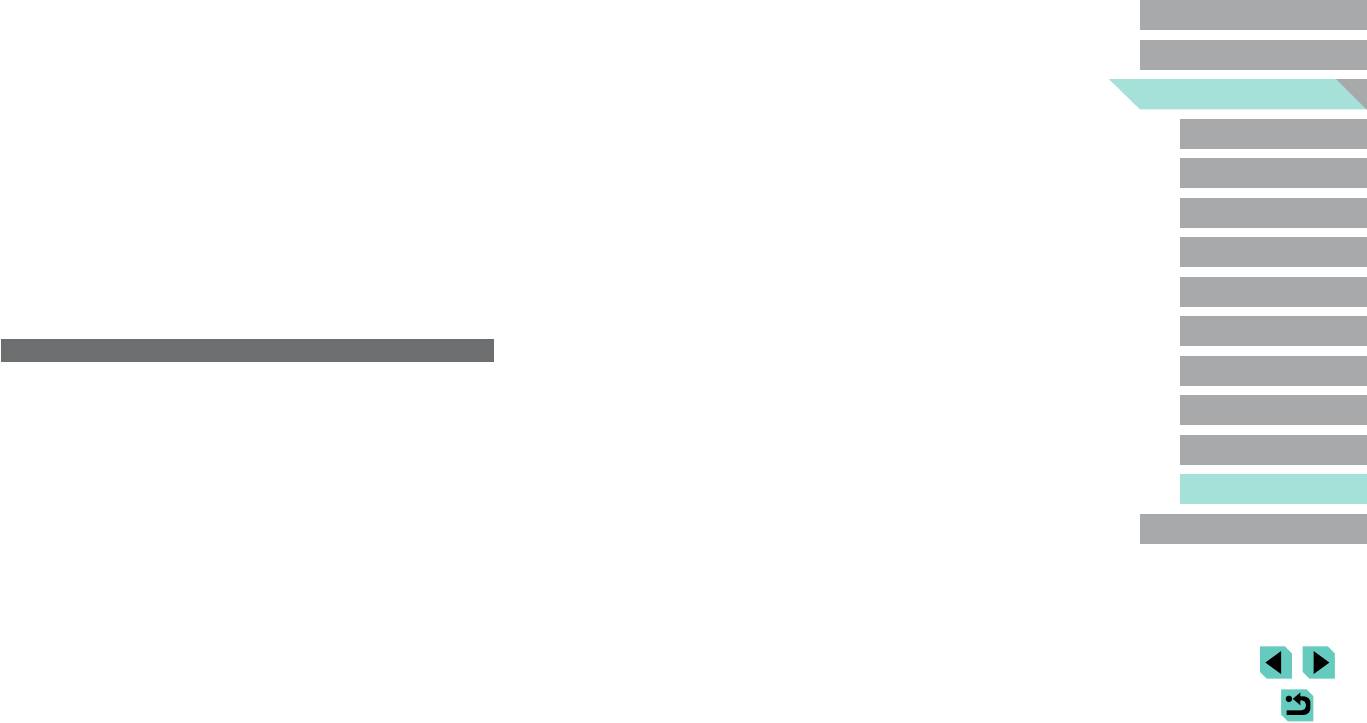
Обнаружена ошибка камеры (номер ошибки)
Отключено/Ошибка при приёме/Не удалось отправить
Перед использованием
● Если эта ошибка отображается сразу после съемки, возможно, что изображение не было
● Возможно, в этом месте имеются помехи распространению сигналов Wi-Fi.
сохранено. Переключитесь в режим воспроизведения для проверки изображения.
● Старайтесь не использовать функцию Wi-Fi камеры рядом с микроволновыми печами, устрой-
● Частое появление этого сообщения об ошибке может указывать на повреждение камеры.
ствами Bluetooth и другими устройствами, работающими в диапазоне 2,4 ГГц.
Основные операции
В
таком случае запишите номер ошибки (Exx) и обратитесь в службу поддержки клиентов
● Переместите камеру ближе к другому устройству, с которым требуется установить соединение
компании Canon.
(например, к точке доступа), и убедитесь в отсутствии других предметов между устройствами.
Руководство по расширенным
операциям
● Проверьте, нет ли ошибок на подключенном устройстве.
Ошибка файла
● Правильная печать (=
178) фотографий с других камер или изображений, в которые внесены
Не удалось отправить
Основные сведения о камере
изменения с помощью компьютерного программного обеспечения, может оказаться невоз
-
Ошибка карты памяти
можной, даже если камера подключена к принтеру.
● Если данное сообщение об ошибке появляется даже при установленной отформатированной
Автоматический/гибридный
автоматический режим
карте памяти в правильной ориентации, обратитесь в службу поддержки клиентов компании
Ошибка печати
Canon.
● Проверьте настройку формата бумаги (=
180). Если это сообщение об ошибке отобража-
Другие режимы съемки
ется при правильной настройке, перезагрузите принтер и снова выполните настройку с помощью
Ошибка при приёме
камеры.
Недостат. места на карте
Режим P
●
На карте памяти в камере назначения недостаточно свободного места для приема изображений.
Абсорбер чернил заполнен
Удалите изображения, чтобы освободить место на карте памяти, или установите карту памяти
● Обратитесь в службу поддержки клиентов компании Canon за помощью в замене абсорбера
Режимы Tv, Av, M, C1 и C2
с достаточным объемом свободного места.
чернил.
Ошибка при приёме
Режим воспроизведения
Wi-Fi
Карта памяти блокирована
●
В камере, которая должна принимать изображения, переключатель защиты от записи на карте
Беспроводные функции
памяти установлен в положение блокировки. Переместите переключатель защиты от записи
Ошибка при подключении
в разблокированное положение.
● Не распознаны точки доступа. Проверьте параметры точки доступа (=
134).
Меню настройки
● Не удается найти устройство. Выключите и снова включите камеру, затем повторите попытку
Ошибка при приёме
подключения.
Ошибка с названием!
Принадлежности
● Проверьте устройство, к которому требуется подключиться, и убедитесь, что оно готово
● Если в принимающей камере достигнуты максимальный номер папки (999) и максимальный
к
подключению.
номер изображения (9999), прием изображений невозможен.
Приложение
Не удает. опред. точку дост.
Не хватает места на сервере
● Кнопки WPS нажаты одновременно на нескольких точках доступа. Попробуйте выполнить
● Чтобы освободить место, удалите ненужные изображения, загруженные на портал CANON
подключение еще раз.
Алфавитный указатель
iMAGE GATEWAY.
● Сохраните изображения, отправленные с помощью функции синхронизации изображений
Точка доступа не найдена
(=
147), в своем компьютере.
● Убедитесь, что точка доступа включена.
● При подключении к точке доступа вручную убедитесь, что введен правильный идентифи-
Проверьте параметры сети
катор SSID.
● Убедитесь, что компьютер может подключаться к Интернету с текущими параметрами сети.
Неверный пароль/Неправ. параметры безопасности Wi-Fi
● Проверьте параметры безопасности точки доступа (=
134).
Конфликт IP-адресов
● Измените IP-адрес, чтобы исключить конфликт с другим адресом.
190
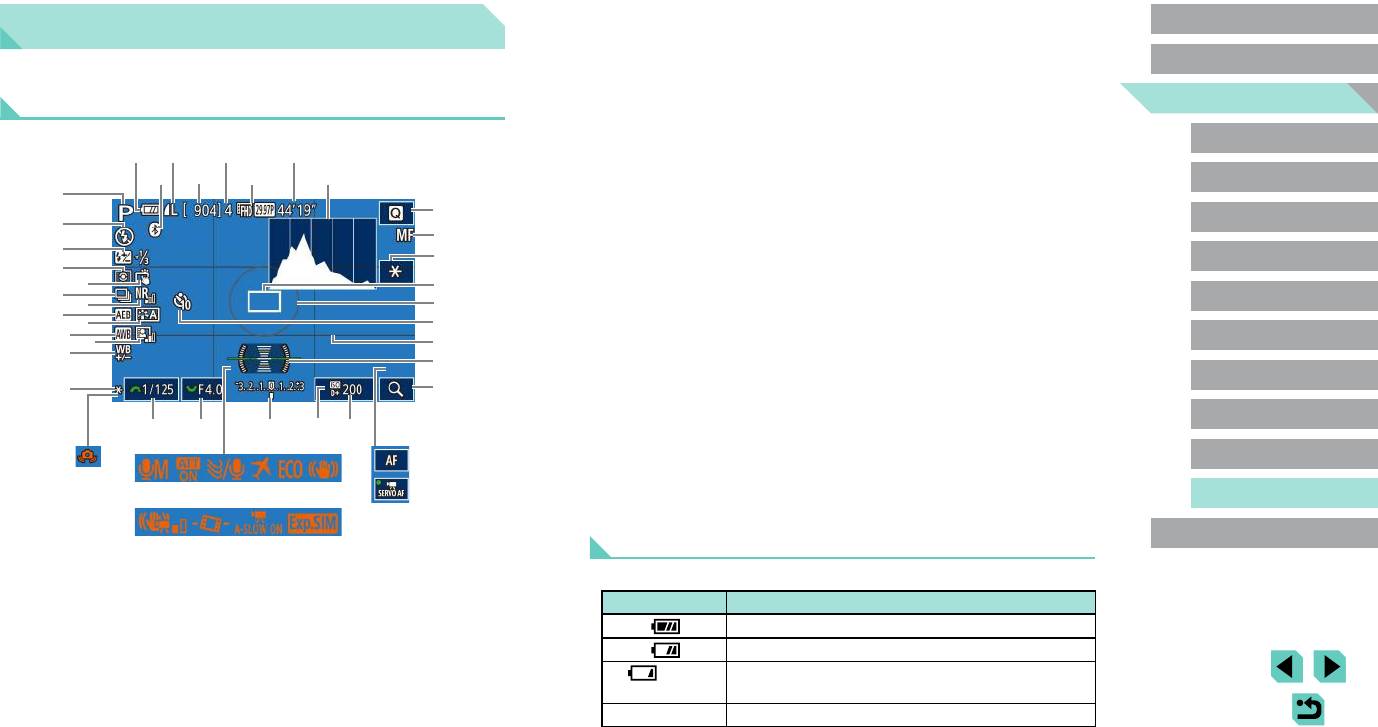
(11) Auto Lighting Optimizer (Автокоррекция
(29)
Электронный уровень (=
50)
Перед использованием
Информация на экране
яркости) (=
72)
(30)
Увеличение (=
81)
(12)
Коррекция баланса белого (=
74)
(31)
Выдержка затвора (=
90)
Основные операции
(13)
Фиксация AE (=
70)
(32)
Значение диафрагмы (=
91)
Руководство по расширенным
При съемке
(14)
Уровень заряда аккумулятора (=
191)
операциям
(33)
Компенсация экспозиции (=
69)
(15)
Состояние подключения Bluetooth
(34)
Приоритет светов (=
72)
Основные сведения о камере
(=
128)
(35)
Чувствительность ISO(=
71)
(16)
Качество фотографий (компрессия,
Автоматический/гибридный
(36)
Предупреждение о сотрясении камеры
настройка разрешения) (=
47)
автоматический режим
(=
42)
(17)
Оставшиеся кадры
Другие режимы съемки
(37)
Режим записи звука (=
66)
(18)
Максимальное число кадров при
(38)
Аттенюатор (=
67)
серийной съемке
Режим P
(39)
Фильтр шумов (=
67)
(19) Качество видеофильмов (разрешение,
частота кадров) (=
49)
(40)
Часовой пояс (=
159)
Режимы Tv, Av, M, C1 и C2
(20)
Оставшееся время
(41)
Эко-режим (=
157)
Режим воспроизведения
(21)
Гистограмма (=
106)
(42)
Стабилизация изображения (=
86)
(22)
Меню быстрой установки (=
34)
(43)
Цифровой IS (=
86)
Беспроводные функции
(23)
Ручная фокусировка (=
81).
(44)
Автоматический уровень (=
51)
(24)
Фиксация AE при видеофильме
(=
64)
(45)
Медленный автоматический затвор
Меню настройки
(=
65)
(25)
Рамка автофокусировки (=
77)
(46)
Имитация экспозиции (=
69)
Принадлежности
(26)
Рамка экспозамера (=
70)
(47)
Индикатор AF/MF (=
64)
(27)
Автоспуск (=
44)
Приложение
(48)
Видео Servo AF (=
64)
(28)
Линии сетки (=
34)
Алфавитный указатель
Уровень заряда аккумулятора
Уровень заряда аккумулятора отображается с помощью значка или сообщения на экране.
Индикация Сведения
Достаточный заряд
Аккумулятор несколько разряжен, но имеет достаточный заряд
(мигает
Аккумулятор почти разряжен, скоро потребуется его зарядить
красным цветом)
[Зарядите батарею] Аккумулятор разряжен — немедленно зарядите аккумулятор
191
(20)(18)(16)(14)
(17)(15) (19) (21)
(22)
(23)
(24)
(25)
(26)
(27)
(28)
(29)
(30)
(31)
(36)
(38)(37)
(43)
(39) (40) (41) (42)
(44) (45) (46)
(32) (33) (34) (35)
(47)
(48)
(
1
)
(
2
)
(
3
)
(
4
)
(
5
)
(
6
)
(
7
)
(
9
)
(
11
)
(
8
)
(
10
)
(
12
)
(
13
)
(1) Режим съемки (=
194), значок сюжета
(5) Съемка при касании (=
46)
(=
43)
(6) Серийная съемка (=
46)
(2) Режим вспышки (=
82)
(7) Шумоподавление при высоких
(3) Компенсация экспозиции при съемке
значениях ISO (=
88)
со вспышкой/Уровень мощности вспышки
(8) AEB (=
71)
(=
83, =
93)
(9) Стиль изображения (=
75)
(4) Режим замера (=
70)
(10) Баланс белого (=
73)
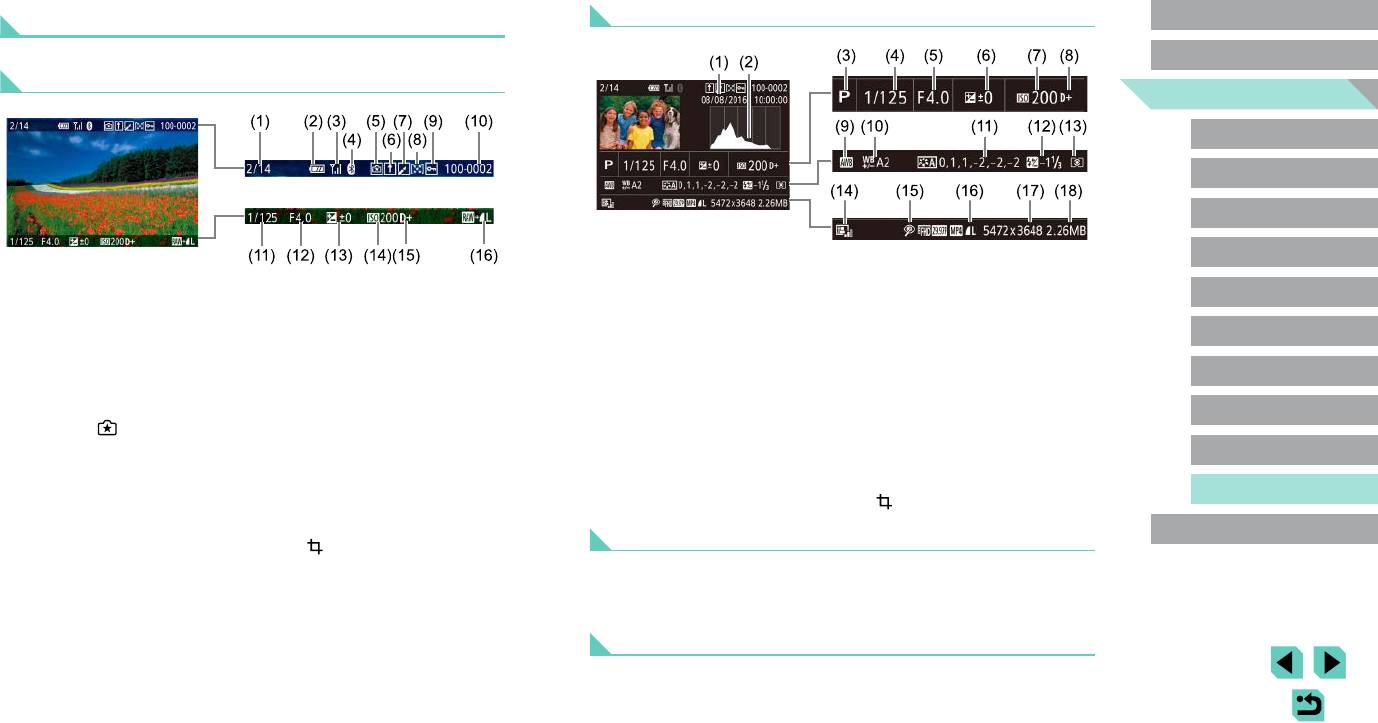
Информационный дисплей 2
При воспроизведении
Перед использованием
Основные операции
Информационный дисплей 1
Руководство по расширенным
операциям
Основные сведения о камере
Автоматический/гибридный
автоматический режим
Другие режимы съемки
Режим P
(1) Дата и время съемки
(11) Сведения о настройках стиля
(2)
Гистограмма
изображения
(1) Текущее изображение/Всего
(8) Оценка
Режимы Tv, Av, M, C1 и C2
(3)
Режим съемки
(12) Компенсация экспозиции при съемке
изображений
(9)
Защита
со
вспышкой
(4)
Выдержка затвора
Режим воспроизведения
(2) Уровень заряда аккумулятора
(10)
Номер папки – номер файла
(13)
Режим замера экспозиции
(5)
Значение диафрагмы
(3)
Сила сигнала Wi-Fi
(11)
Выдержка затвора
(14)
Auto Lighting Optimizer (Автокоррекция
Беспроводные функции
(6)
Величина компенсации экспозиции
(4)
Состояние подключения Bluetooth
(12)
Значение диафрагмы
яркости)
(7)
Чувствительность ISO
(5)
Настройки могут быть применены
(13)
Величина компенсации экспозиции
(15) Коррекция «красных глаз»
Меню настройки
к
режиму [
]
(8)
Приоритет светов
(14)
Чувствительность ISO
(16)
Качество изображения*
(6)
Синхронизация изображений
(9)
Баланс белого
Принадлежности
(15)
Приоритет светов
(17)
Установленное разрешение
завершена
(10)
Коррекция баланса белого
(16)
Качество изображения*
2
(18)
Размер изображения
(7)
Изменено*
1
Приложение
* Кадрированные изображения помечаются символом [ ].
*1 Отображается на изображениях, к которым применены творческий фильтр, изменение
размеров, кадрирование или коррекция красных глаз.
Информационный дисплей 3
Алфавитный указатель
*2 Кадрированные изображения помечаются символом [
].
Отображаются название объектива, фокусное расстояние и гистограмма RGB. Обратите
внимание, что длинные названия объективов могут отображаться только частично.
Вверху экрана отображается та же информация, что и на информационном дисплее 2.
Информационный дисплей 4
Отображается информация о балансе белого. Вверху экрана отображается та же инфор
-
мация, что и на информационном дисплее 2.
192
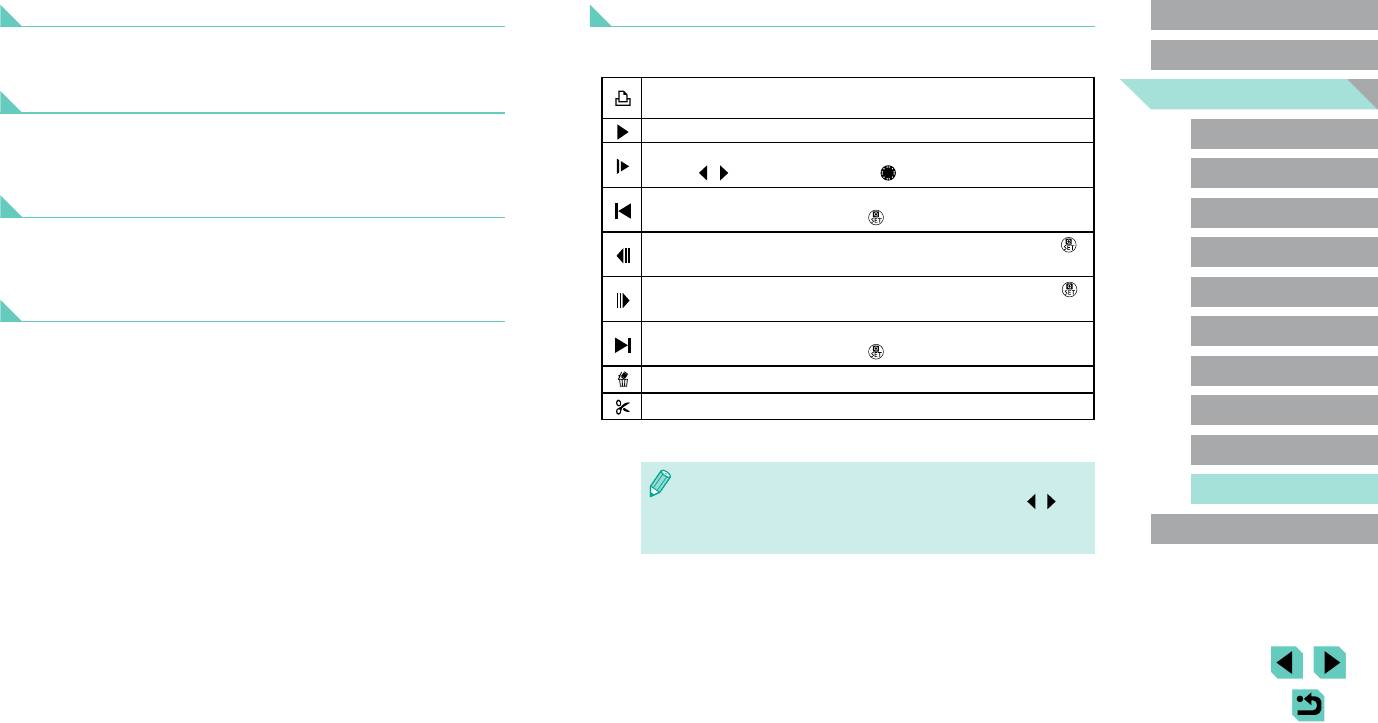
Информационный дисплей 5
Сводка для панели управления видеофильмами
Перед использованием
Отображается информация о стиле изображения. Вверху экрана отображается
На панели управления видеофильмом, которую можно открыть в соответствии с инструк-
Основные операции
та же информация, что и на информационном дисплее 2.
циями из раздела «Просмотр» (=
103), доступны указанные ниже операции.
Отображается, когда камера подключена к PictBridge-совместимому
Руководство по расширенным
Информационный дисплей 6
операциям
принтеру (=
178).
Отображаются настройки шумоподавления для длительной выдержки и высокой
Показать
Основные сведения о камере
чувствительности ISO. Вверху экрана отображается та же информация, что и на
Замедленный показ (Для настройки скорости воспроизведения нажимайте
информационном дисплее 2.
Автоматический/гибридный
кнопки [ ][ ] или поворачивайте диск [ ]. Звук не воспроизводится.)
автоматический режим
Информационный дисплей 7
Переход назад* или предыдущий клип (=
126) (Для продолжения
перехода назад удерживайте кнопку [ ] нажатой.)
Другие режимы съемки
Отображаются данные коррекции объектива и информация о коррекции пери фе-
Предыдущий кадр (Для быстрого перехода назад удерживайте кнопку [ ]
рийной освещенности, хроматической аберрации и дифракции. Вверху экрана
Режим P
нажатой.)
отображается та же информация, что и на информационном дисплее 2.
Следующий кадр (Для быстрого перехода вперед удерживайте кнопку [ ]
Режимы Tv, Av, M, C1 и C2
Информационный дисплей 8
нажатой.)
Переход вперед* или следующий клип (=
126) (Для продолжения
Режим воспроизведения
Отображается информация GPS. Вверху экрана отображается та же информация,
перехода назад удерживайте кнопку [ ] нажатой.)
что и на информационном дисплее 2.
Беспроводные функции
Удалить клип (отображается при выборе видеоподборки, =
126)
Редактирование (=
124)
Меню настройки
* Отображение кадра прибл. за 4 с до или через 4 с после текущего кадра.
Принадлежности
●
Во время воспроизведения видеофильма можно переходить назад или вперед
Приложение
(либо к предыдущему или следующему клипу), нажимая кнопки [
][ ].
● Для перехода между кадрами нажмите полосу прокрутки или проведите
Алфавитный указатель
пальцем влево или вправо.
193
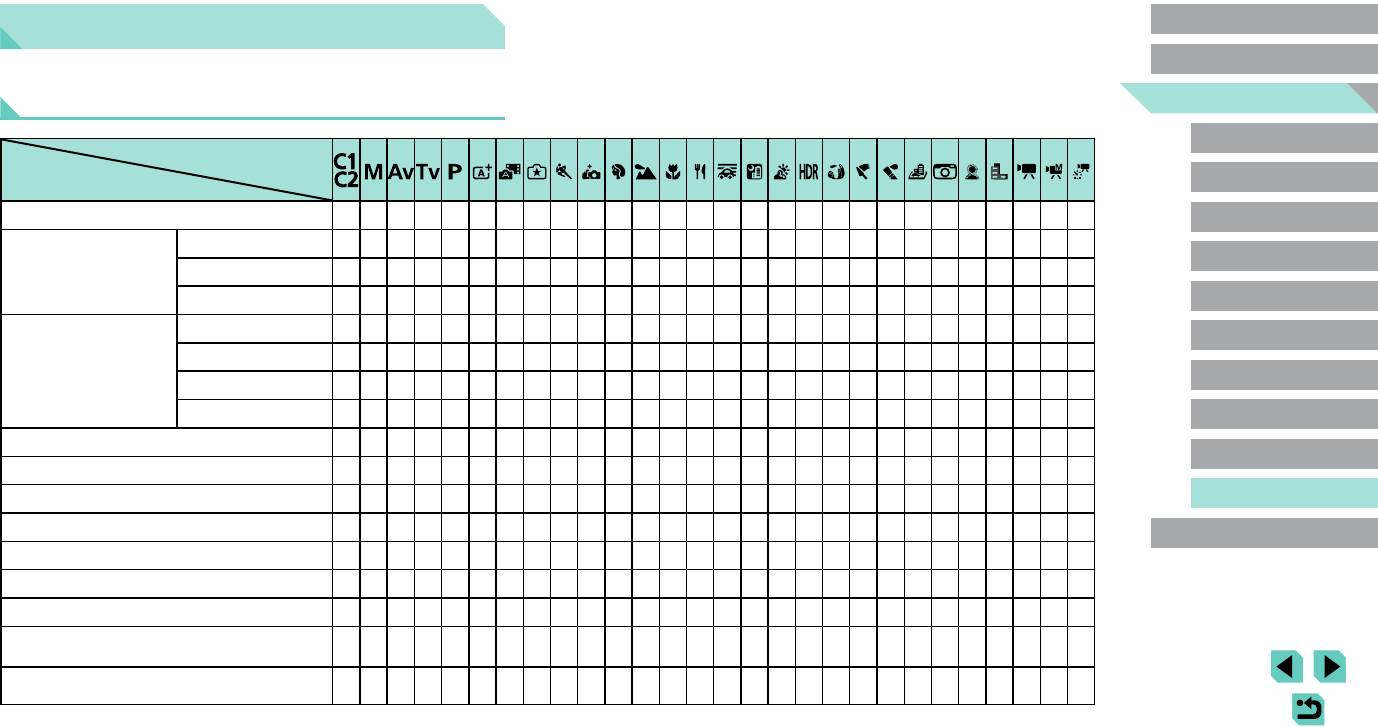
Перед использованием
Таблицы функций и меню
Основные операции
Руководство по расширенным
Функции, доступные в различных режимах съемки
операциям
Основные сведения о камере
Режим съемки
/
Автоматический/гибридный
Функция
автоматический режим
Компенсация экспозиции (=
69)
*1
O O O O
– –
*2
O
*2
O O O O O O
–
O O O O O O O O O O O
Другие режимы съемки
AUTO *1
O O O O O O O O O O O O O O O O O O O O O O O O O O O
Режим P
Число ISO (=
71)
100 – 6400 *1
O O O O
– – – – – – – – – – – – – – – – – – – – –
O
–
8000 – 25600 *1
O O O O
– – – – – – – – – – – – – – – – – – – – – – –
Режимы Tv, Av, M, C1 и C2
Авто *1
– – –
O O O O
– –
O
–
O
– –
O
– –
O O O O O O O
– – –
Режим воспроизведения
Вкл. *1
O O O O
– –
O
–
O O
–
O O
–
O
– –
O O O O O O O
– – –
Вспышка (=
82)
Беспроводные функции
Замедл. синхр. *1
–
O
–
O
*3 *3
O
– – – – – – –
*3
– – – – – – – – – – – –
Откл. *1
O O O O O O O O O O O O O O O O O O O O O O O O O O O
Меню настройки
Срабатывание внешней вспышки (=
172)
O O O O O O O O
–
O O
–
O O
–
O
– –
O O O O O O O
– – –
Принадлежности
Компенсация экспозиции при съемке со вспышкой (=
83)
*1
O O O O
– –
*4
–
*4
– – – – – – – – – – – – – – – – – –
Приложение
Уровень мощности вспышки (=
93)
*1
O O O
– – – – – – – – – – – – – – – – – – – – – – – –
Значение диафрагмы (=
91)
*1
O O
– – – – – – – – – – – – – – – – – – – – – – –
O
–
Алфавитный указатель
Выдержка затвора (=
90)
*1
O
–
O
– – – – – – – – – – – – – – – – – – – – – –
O
–
Ручная длительная выдержка (=
93)
*1
O
– – – – – – – – – – – – – – – – – – – – – – – – – –
Сдвиг программы (=
70)
*1
– – –
O
– – – – – – – – – – – – – – – – – – – – – –
O
Фиксация AE (=
64, =
70)
O O O O O
– – – – – – – – – – – – – – – – – – – –
O O O
Фиксатор FE (=
84)
Фиксация AE (во время съемки), компенсация экспозиции
O O O O O
– – –
O
–
O O O O O O O O O O O O O O O O O
–
(=
64)
194
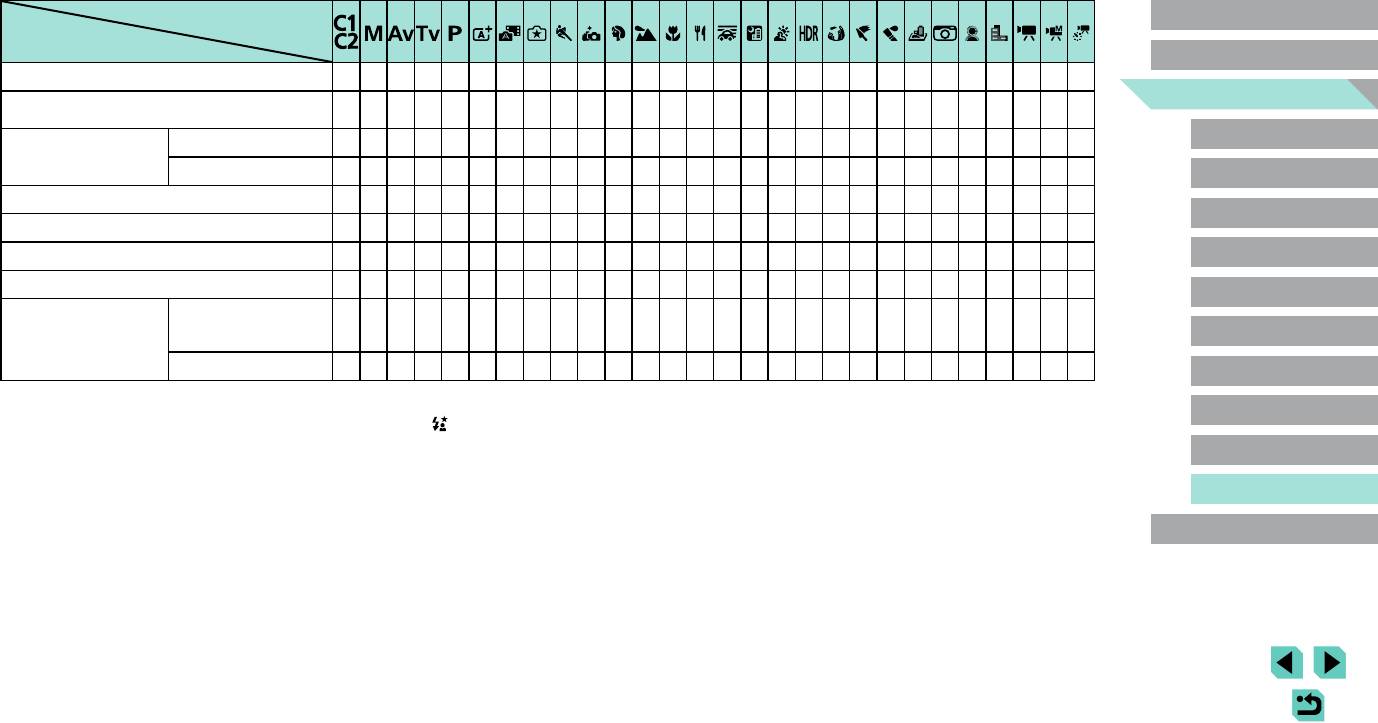
Перед использованием
Режим съемки
/
Функция
Основные операции
Ручная фокусировка (=
81)*
5
*1
O O O O
– –
O
– –
O O O O O O O O O O O O O O O O O O
Руководство по расширенным
Переключение на ручную фокусировку во время видеосъемки
операциям
O O O O O
– –
O
– –
O O O O O O O O O O O O O O O O O
–
(=
64)
Основные сведения о камере
Перемещение зоны AF
Центр *1
O O O O
– –
O O
–
O O O O O O O O
–
O O
–
O O O O O O
(=
79)
Периферия *1
O O O O
– –
O O
–
O O O O O O O O
–
O O
– – –
O O O O
Автоматический/гибридный
автоматический режим
Тактильный АФ (=
79)
O O O O O O O O O O O O O O O O O O
–
O O
– – –
O O O O
Другие режимы съемки
Выбор лица (=
79)
O O O O O O O O O O O O O O
–
O O O
–
O O
–
O O O O O
–
Режим увеличения (=
81)
*1
O O O O
– –
O O
–
O O O O
– – – – – – – – – – – – – –
Режим P
Съемка при касании (=
46)
O O O O O O O O O O O O O O O O O O
*6
O O
–
*6 *6
O
– – –
Режимы Tv, Av, M, C1 и C2
Инф. дисплей 1/
Изменить отображение
Инф. дисплей 2/
O O O O O O O O O O O O O O O O O O O O O O O O O O O O
Режим воспроизведения
(=
34, =
69)
Инф. не отображается
INFO. Быстр. управл. *1
O O O O
– – – – – – – – – – – – – – – – – – – –
O O O
Беспроводные функции
*1 Параметры зависят от назначенного режима съемки.
O
Доступно или устанавливается автоматически.
–
Недоступно.
*2
Задается в настройке [Яркость].
Меню настройки
*3
Недоступно, но в некоторых случаях производится переключение в режим [
].
*4
Регулируется в соответствии с настройкой [Яркость].
*5
Ручная фокусировка, если задан режим MF с помощью переключателя на объективе EF
Принадлежности
или
EF-S.
*6
Доступно только для съемки. Задание объекта недоступно.
Приложение
Алфавитный указатель
195
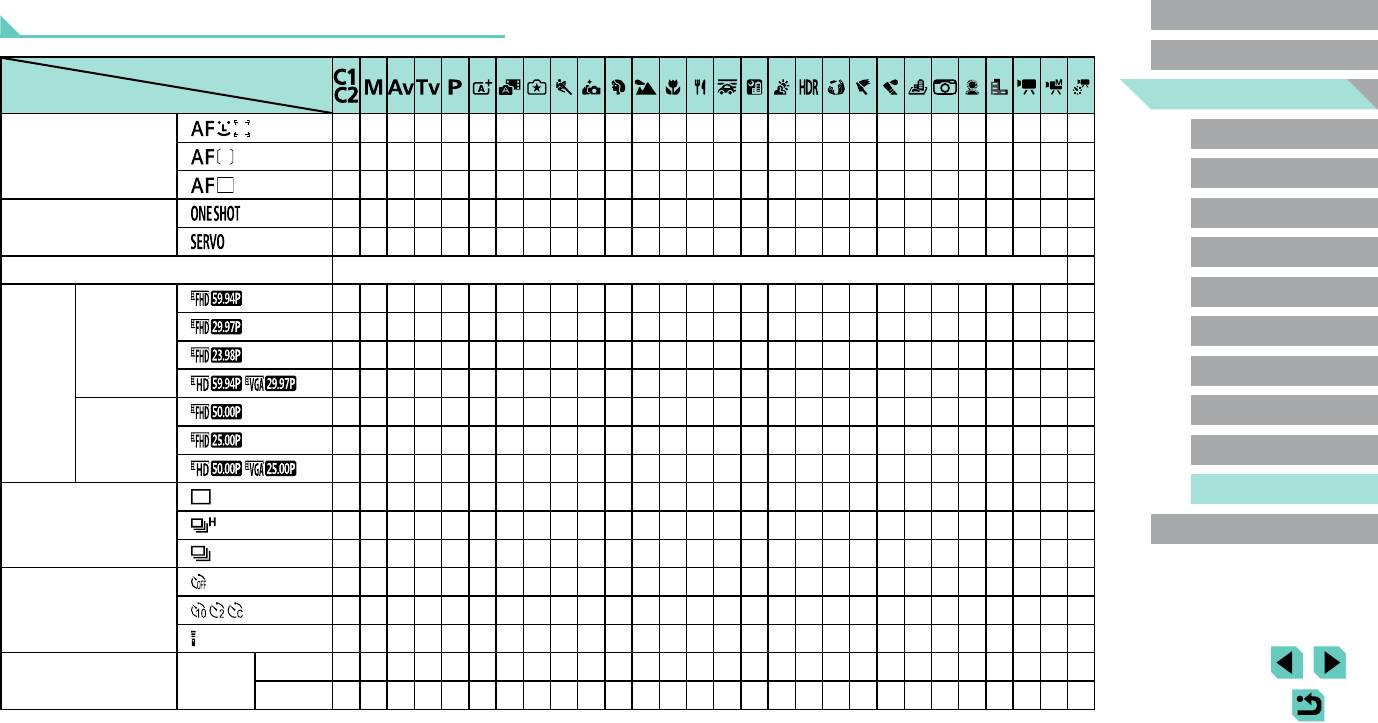
Меню быстрой установки
Перед использованием
Основные операции
Режим съемки
/
Функция
Руководство по расширенным
операциям
*1
O O O O O O
*2
O O O O O O
–
O O O
–
O O
–
O O O O O
–
Основные сведения о камере
Метод AF (=
77)
*1
O O O O
– –
*2
O
–
O O O O O O O O
–
O O
–
O O O O O
–
Автоматический/гибридный
*1
O O O O
– –
*2
O
–
O O O O
–
O O O O O O O O O O O O O
автоматический режим
*1
O O O O O O
*2
–
O O O O O
–
O O O O O O O O O O O O O
Другие режимы съемки
Функция AF (=
80)
*1
O O O O
– –
*2
O
– – – – –
O
–
O O
–
O O
–
O
–
O
– – –
Режим P
Качество (=
47) Подробные сведения см. в разделе «Вкладка съемки» (=
198).
–
–
Режимы Tv, Av, M, C1 и C2
*1
O O O O O O O O O O O O O O O O O O O O
O O O O O
Если задана
*1
O O O O O O O O O O O O O O O O O O O O
*3
O O O O O O
Режим воспроизведения
видеосистема
NTSC
*1
O O O O O O O O O O O O O O O O O O O O
–
O O O O O
–
Размер
Беспроводные функции
видеозап.
/
*1
O O O O O O O O O O O O O O O O O O O O
*3
O O O O O
–
(=
49)
*1
O O O O O O O O O O O O O O O O O O O O
–
O O O O O
–
Меню настройки
Если задана
видеосистема
*1
O O O O O O O O O O O O O O O O O O O O
*3
O O O O O O
Принадлежности
PAL
/
*1
O O O O O O O O O O O O O O O O O O O O
*3
O O O O O
–
Приложение
*1
O O O O O O O O O O O O O O O O O O O O O O O O O O O
Режим драйва (=
46)
*1
O O O O O
– –
O
–
O O O O
– – – – – – – – – – –
O O
–
Алфавитный указатель
*1
O O O O O
– –
O
–
O O O O O
– – – – – – – – – –
O O
–
*1
O O O O O O O O O O O O O O O O O O O O O O O O O O O
Автосп./Дист. упр. (=
44)
/ /
*1
O O O O O O
–
O O O O O O O O O O O O O O O O O O O O
*1
O O O O O O
–
O
–
O O O O O O O O O O O O O O O O O O
Польз.
Задержка *1
O O O O O O
–
O O O O O O O O O O O O O O O O O O O O
Параметры автоспуска
задержка
спуска
Серия *1
O O O O O
– –
O
–
O O O O O
– – – – – – – – – – – – –
196
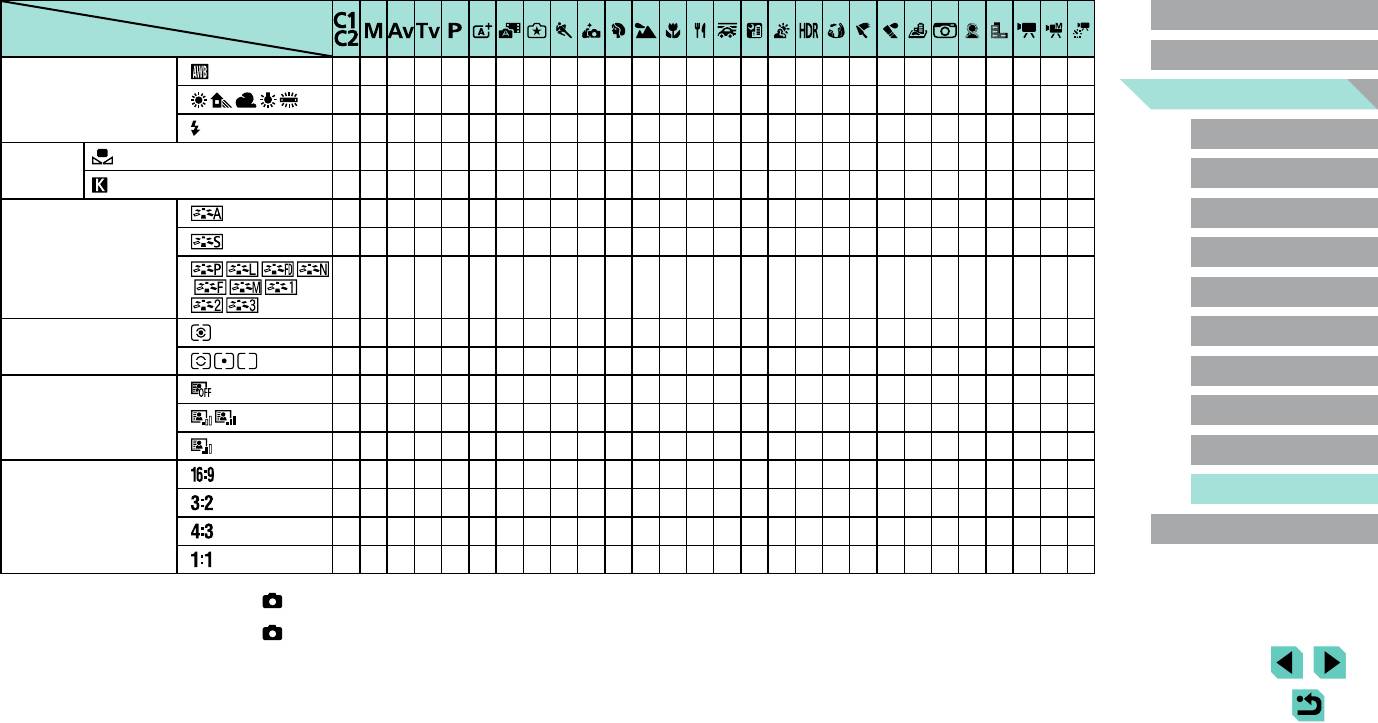
Режим съемки
Перед использованием
/
Функция
Основные операции
*1
O O O O O O O O O O O O O O O O O O O O O O O O O O O
Руководство по расширенным
Баланс белого (=
73)
/ / / /
*1
O O O O
– – – – – – – – – – – – – – – – – – – –
O O O
операциям
*1
O O O O
– – – – – – – – – – – – – – – – – – – – – – –
Основные сведения о камере
*1
O O O O
– – – – – – – – – – – – – – – – – – – –
O O O
Автоматический/гибридный
*1
O O O O
– – – – – – – – – – – – – – – – – – – –
O O O
автоматический режим
*1
O O O O O O
–
O
–
O O O O O
–
O
– – – – – – – –
O O O
Другие режимы съемки
*1
O O O O
– –
O
–
O
– – – – –
O
–
O O O O O O O O O O O
Режим P
Стиль изображ. (=
75)
/ / /
/ / / /
*1
O O O O
– – – – – – – – – – – – – – – – – – – –
O O O
Режимы Tv, Av, M, C1 и C2
/
*1
O O O O O O O O O O O O O O O O O O O O O O O O O O O
Режим воспроизведения
Режим замера (=
70)
/ /
*1
O O O O
– – – – – – – – – – – – – – – – – – – – – – –
Беспроводные функции
*1
O O O O
– –
O
–
O
– – – – – – –
O O O O O O O O O O O
Auto Lighting Optimizer
Меню настройки
(Автокоррекция яркости)
/
*1
O O O O
– – – – – – – – – – – – – – – – – – – –
O O
–
(=
72)
*1
O O O O O O
–
O
–
O O O O O O O
– – – – – – – –
O O
–
Принадлежности
*1
O O O O O
–
*4
O
–
O O O O O O O O O O O O O O O
*5 *5
O
Приложение
Формат кадра фотографий
*1
O O O O O O
*4
O O O O O O O O O O O O O
–
O O O
– – –
(=
49)
*1
O O O O O
–
*4
O
–
O O O O O O O O O O O O O O O
*5 *5
–
Алфавитный указатель
*1
O O O O O
–
*4
O O O O O O O O O O O O O
–
O O O
– – –
*1
Параметры зависят от назначенного режима съемки.
O
Доступно или устанавливается автоматически.
–
Недоступно.
*2 Функции можно настраивать на вкладке [
3].
*3 Синхронизируется с настройкой формата кадра и устанавливается автоматически (=
62).
*4 Функции можно настраивать на вкладке [
1].
*5 Задается автоматически в соответствии с форматом кадров видеозаписи.
197
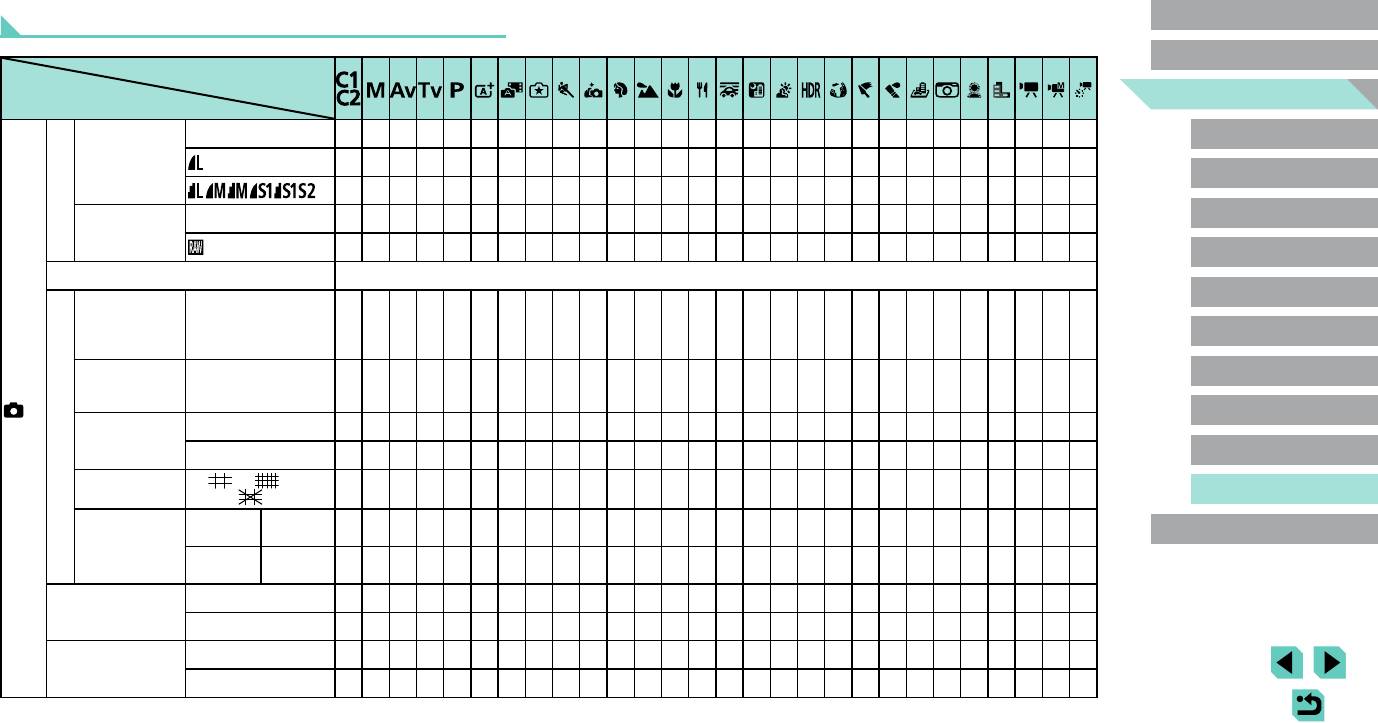
Вкладка съемки
Перед использованием
Основные операции
Режим съемки
/
Руководство по расширенным
Функция
операциям
Качество (=
–
*1
O O O O O
– –
O
–
O
–
– –
–
– – – – – – – – – –
O O O
Основные сведения о камере
JPEG
*1
O O O O O O O O O O O O O O O O O O O O O O O O O O O
Автоматический/гибридный
автоматический режим
47)
/ / / / /
*1
O O O O O
–
O O O O O O O O O O O O O O O O O O O O O
–
Другие режимы съемки
*1
O O O O O O O O O O O O O O O O O O O O O O O O O O O
RAW
*1
O O O O O
– –
O
–
O
–
– –
–
– – – – – – – – – –
O O O
Режим P
Формат кадра фотографий (=
49) См. раздел «Меню быстрой установки» (=
196).
Отображение информации о съемке (=
Режимы Tv, Av, M, C1 и C2
Режимы отображ. 1/
Инф. о экране/
Режимы отображ. 2/
O O O O O O O O O O O O O O O O O O O O O O O O O O O O
перекл. настр.
Инф.не отображается/
Режим воспроизведения
INFO. Быстр. управл.
Инф.не отображается/
Беспроводные функции
Инф. о видоиск./
Режимы отображ. 1/
O O O O O O O O O
–
O O O O O O O O O O O O O O O O O O
перекл. настр.
Режимы
отображ. 2
1
Меню настройки
Вкл. *1
O O O O O O O O
–
O O O O O O O O O O O O O O O
– – –
Верт.дисп.видоиск.
Откл. *1
O O O O O O O O
–
O O O O O O O O O O O
O
O O O
O O O
Принадлежности
3x3 /6x4 /
Приложение
95)
Отображ. сетки
*1
O O O O O O O O O O O O O O O O O O O O O O O O O O O
3x3+диаг.
Яркость/
Яркость/RGB
*1
O O O O O O O O O O O O O O O O O O O O O O O O O O O
Алфавитный указатель
RGB
Гистограмма
Отображ.
Большой/
*1
O O O O O
O O O O O O O O O O O O O O O O O O O O O O
размер
Малый
O O O O O O O O O O O O O O O O O O O O O O
Имитация экспоз.
Вкл. *1
O O O O O
(=
69)
Откл. *1
O O O O
–
– – – – – – – – – – – – – – – – – – – – – –
Вкл. *1
O O O O O
O O O O O O O O O O O O O O O O O O O O O O
Реверс дисплея (=
33)
Откл. *1
O O O O O
O O O
–
O O O O O O O O O O O O O O O O O O
198
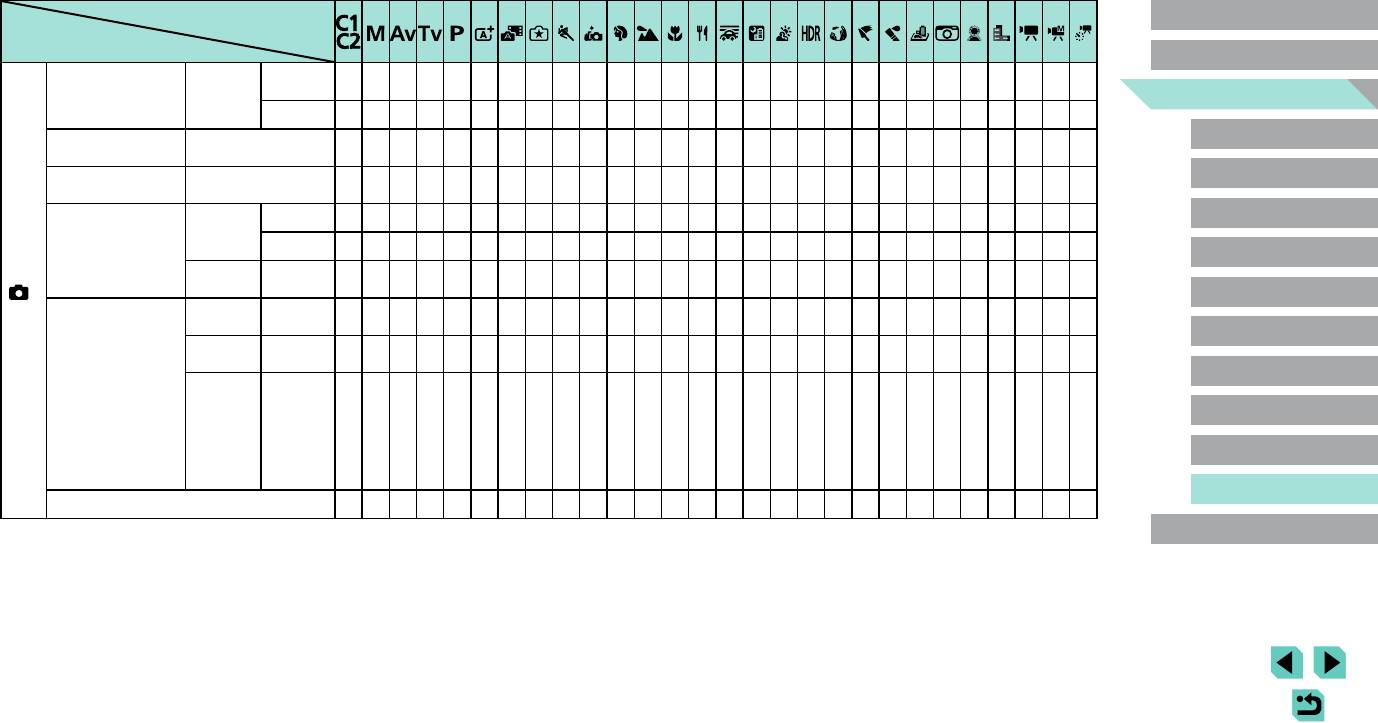
Перед использованием
Режим съемки
/
Функция
Основные операции
Экон.
Приоритет
*1
O O O O O O O
–
O O O O O
–
O O O O O O O O O O
– – –
энергии
Руководство по расширенным
Режим экрана (=
32)
дисп
операциям
Плавность *1
O O O O O
– – – – – – – –
–
– – – – – – – – – –
– – –
Форм.дисп.видоиск
Основные сведения о камере
Дисплей 1/Дисплей 2 *1
O O O O
O O
O O
–
O O O O
O
O O O O O O O O O O O O O
(=
32)
Автоматический/гибридный
Время просмот.
Откл./2 сек./4 сек./8 сек./
2
*1
O O O O
O O
O O O O O O O
O
O O O O O O O O O O O O O
автоматический режим
(=
52)*
Удержать
Съемка при
Вкл. *1
O O O O
O O
O O O O O O O
O
O O O O O O
–
O O O
– – –
Другие режимы съемки
Съемка при касании
касании
Откл. *1
O O O O
O
O O O O O O O O O
O
O O O O O O O O O O O O
Режим P
(=
46)
Полож.рамки
Центр/Точка
*1
O O O O
– –
O O
–
O O O O O O O O
–
O O
– – –
O
– – –
2
AF
касания
Режимы Tv, Av, M, C1 и C2
AF
Вкл./
*1
O O O O O O O O
–
O O O O O O O O
–
O O
O
– –
O O O O
перетаскиван.
Откл.
Режим воспроизведения
Способ
Абсолютное/
*1
O O O O O O O O
–
O O O O O
O
O O
–
O O O
– –
O O O O
полож.
Относительн.
Беспроводные функции
Настройки AF
Весь экран/
перетаскиванием
Справа/
(=
95)
Слева/
Меню настройки
Актив.сенс.
Вер,прав./
*1
O O O O O O O O
–
O O O O O O O O
–
O O O
– –
O O O O
обл.
Низ,прав/
Принадлежности
Вер,лев./
Низ,
лев
Приложение
Вид меню быст. настроек (=
99)
O O O O O O O
–
O O O O O O O
O
O O O O O O O O O O O O
Алфавитный указатель
199
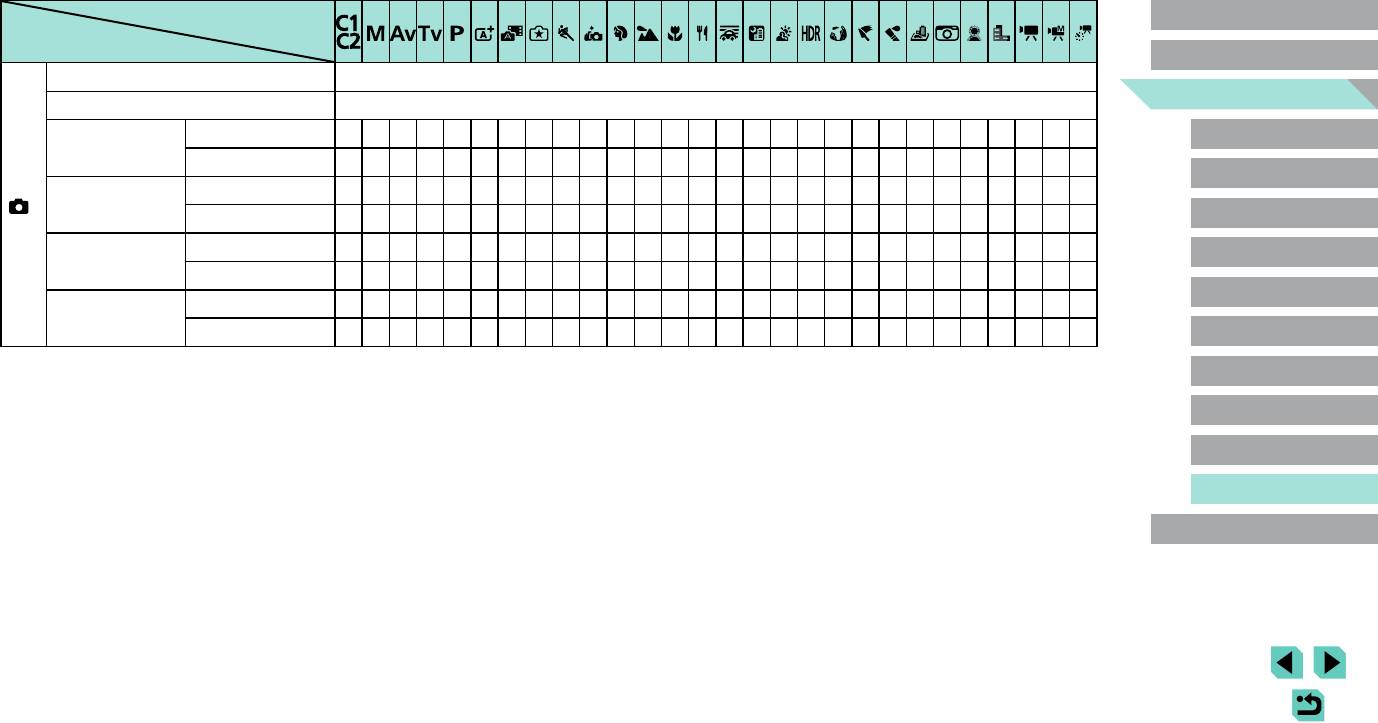
Перед использованием
Режим съемки
/
Функция
Основные операции
Функция AF (=
80) См. раздел «Меню быстрой установки» (=
196).
Руководство по расширенным
операциям
Метод AF (=
77) См. раздел «Меню быстрой установки» (=
196).
Разм. рамки AF*
3
Нормальный *1
O O O O
– –
O O
–
O O O O
– –
O O O O O
–
O O O O O O
Основные сведения о камере
(=
78)
Малый *1
O O O O
– –
O
– –
O O O O
–
–
O O
–
O O
–
O O O
– – –
Автоматический/гибридный
автоматический режим
Вкл. *1
O O O O
O O
O O O O O O O
O
O O O O O O O O O O O O O
3
Непрерыв. AF (=
80)
Откл. *1
O O O O
O O
O
–
O O O O O
O
O O O O O O O O O O
– – –
Другие режимы съемки
AF *1
O O O O
O O
O O O O O O O
O
O O O O O O O O O O O O O
Режим P
Режим фокусир. (=
81)
MF/AF+MF *1
O O O O
–
–
O
– –
O O O O O
O
O O O O O O O O O O O O
Режимы Tv, Av, M, C1 и C2
Вкл. лампы помощи AF
Вкл. *1
O O O O O O O
–
O O O O O O O O O O O O O O O O O O O
(LED) (=
51)
Откл. *1
O O O O O O O O O O O O O O O O O O O O
O
O O O O O O
Режим воспроизведения
Беспроводные функции
Меню настройки
Принадлежности
Приложение
Алфавитный указатель
200
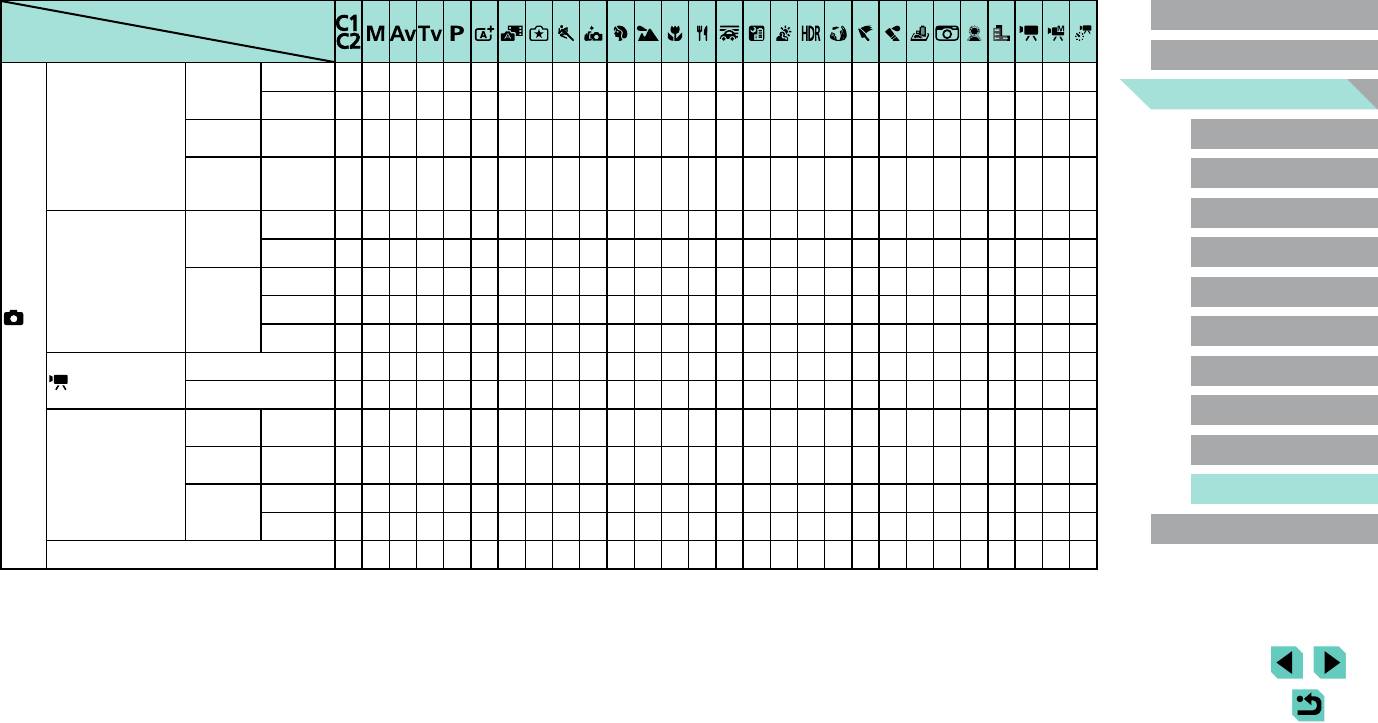
Перед использованием
Режим съемки
/
Функция
Основные операции
Выделен.
Вкл. *1
O O O O
– –
O
– –
O O O O O O O O O O O O O O O O O O
Руководство по расширенным
цветом
Откл. *1
O O O O O O O O O O O O O
O
O O O O O O O O O O
O O O
операциям
Настр. выделения
Низкий/
O O O O
– –
O
– –
O O O O
Основные сведения о камере
цветом MF (=
82)
Чувствит.
*1
O
O O O O O O O O O O O O O
Высокий
Красный/
Автоматический/гибридный
Цвет
Желтый/
*1
O O O O
– –
O
– –
O O O O
O
O O O O O O O O O O O O O
автоматический режим
Синий
Другие режимы съемки
Откл. *1
O O O O
–
O
O O O O O O O
–
–
O O O O O O O O O O O O
Режим IS*
4
Непрерывно *1
O O O O
O
O O O O O O O O
O O
O O O O O O O O O O O
–
Режим P
Параметры IS (=
86)
Откл. *1
O O O O O O O O O O O O O
O
O O O O O O O O O O
O O O
Режимы Tv, Av, M, C1 и C2
Цифровой IS
Вкл. *1
O O O O
O O
O O O O O O O
O
O O O O O O
–
O O O O O
–
4
Режим воспроизведения
Улучшенный
–
– – – –
– –
– – – – – – –
–
– – – – – – – – – –
O O
–
Вкл. *1
O O O O
O O
O O O O O O O
O
O O O O O O
–
O O O O O
–
Беспроводные функции
Авт. уровень (=
51)
Откл. *1
O O O O
O O
O O O O O O O
O
O O O O O O O O O O O O O
Меню настройки
Перифер.
Вкл./
*1
O O O O
O O
O O O O O O O
O
O O O O O O O O O O O O O
освещение
Откл.
Принадлежности
Хромат.
Вкл./
Коррекция аберр.
*1
O O O O
O O
O O O O O O O
O
O O O O O O O O O O O O O
аберрация
Откл.
объектива (=
87)
Приложение
Вкл. *1
O O O O
O
–
O O O O O O O
O
O O O O O O O O O O
– – –
Дифракция
Откл. *1
O O O O
O O
O O O O O O O
O
O O O O O O O O O O O O O
Алфавитный указатель
Брекетинг AE (=
71)
*1
O O O O
–
– – – – – – – – –
–
– – – – – – – – – – – –
201
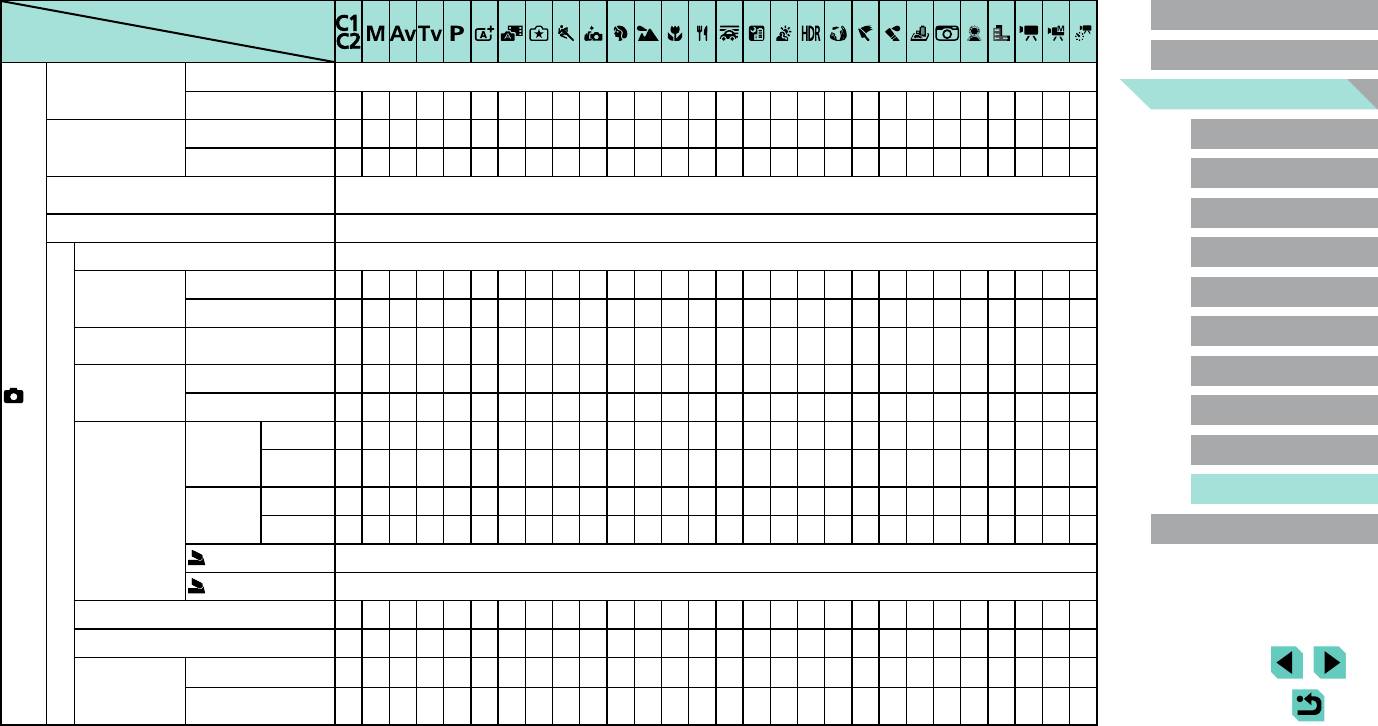
Перед использованием
Режим съемки
/
Функция
Основные операции
Чувствит. ISO
См. раздел «Функции, доступные в различных режимах съемки» (=
194).
Чувствит. ISO (=
71)
Руководство по расширенным
ISO авто *1
O O O O
– – – – – – – – – – – – – – – – – – – – –
O
–
операциям
Приоритет светов
Откл. *1
O O O O
O O O O O O O O O O O O O O O O O O O O
O O O
Основные сведения о камере
(=
72)
Вкл. *1
O O O O
– – – – – – – – – – – – – – – – – – – –
O O
–
Автоматический/гибридный
автоматический режим
Auto Lighting Optimizer (Автокоррекция яркости)
(=
72)
См. раздел «Меню быстрой установки» (=
196).
Другие режимы съемки
Режим замера (=
70) См. раздел «Меню быстрой установки» (=
196).
Упр. вспышкой
Вспышка (=
82) См. раздел «Функции, доступные в различных режимах съемки» (=
194).
Режим P
Оценочный *1
O O O O
O O O
–
O O
–
O O
–
O
– –
O O O O O O O
–
– –
Режимы Tv, Av, M, C1 и C2
E-TTL II (=
84)
Средне-взвеш *1
O O O O
– – – – – – – – – – – – – – – – – – – –
– – –
Режим воспроизведения
Красные глаза
Вкл./Откл. *1
O O O O
O O O
–
O O
–
O O
–
O
– –
O O O O O O O
– – –
(=
51)
Беспроводные функции
Безопасная FE
Вкл. *1
O O O O
O O O
–
O O
–
O O
–
O
– –
O O O O O O O
–
– –
5*
5
(=
83)
Откл. *1
O O O O
– –
O
– – – – – – – – – – – – – – – – –
– – –
Меню настройки
Режим
E-TTL II *1
O O O O
O O O
–
O O
–
O O
–
O
– –
O O O O O O O
– – –
вспышки
Принадлежности
Ручной
(=
93)
*1
O O O
–
– – – – – – – – – – – – – – – – – – – – –
– –
режим
Приложение
Настройки встр.
По 1 шторке *1
O O O O
O O O
–
O O
–
O O
–
O
– –
O O O O O O O
Синхр.
– – –
вспышки
затвора
(=
84)
По 2 шторке *1
O O O O
– –
O
– – – – – – – – – – – – – – – – –
– – –
Алфавитный указатель
комп. вспыш.
См. раздел «Функции, доступные в различных режимах съемки» (=
194).
мощн. вспыш.
См. раздел «Функции, доступные в различных режимах съемки» (=
194).
Настройки внешней вспышки (=
172)
O O O O O
– – – – – – – – – – – – – – – – – – – – –
– –
Настр.C.Fn внеш.всп. (=
174)
O O O O O
– – – – – – – – – – – – – – – – – – – –
– – –
Сбросить настр. встр.вспышки
O O O O O
– –
O
– – – – – – – – – – – – – – – – –
– – –
Сбросить настройки
(=
85, =
174)
Сбросить настр. внеш.вспышки/
O O O O O
– – – – – – – – – – – – – – – – – – – – –
– –
Стереть все C.Fn внеш. всп.
202
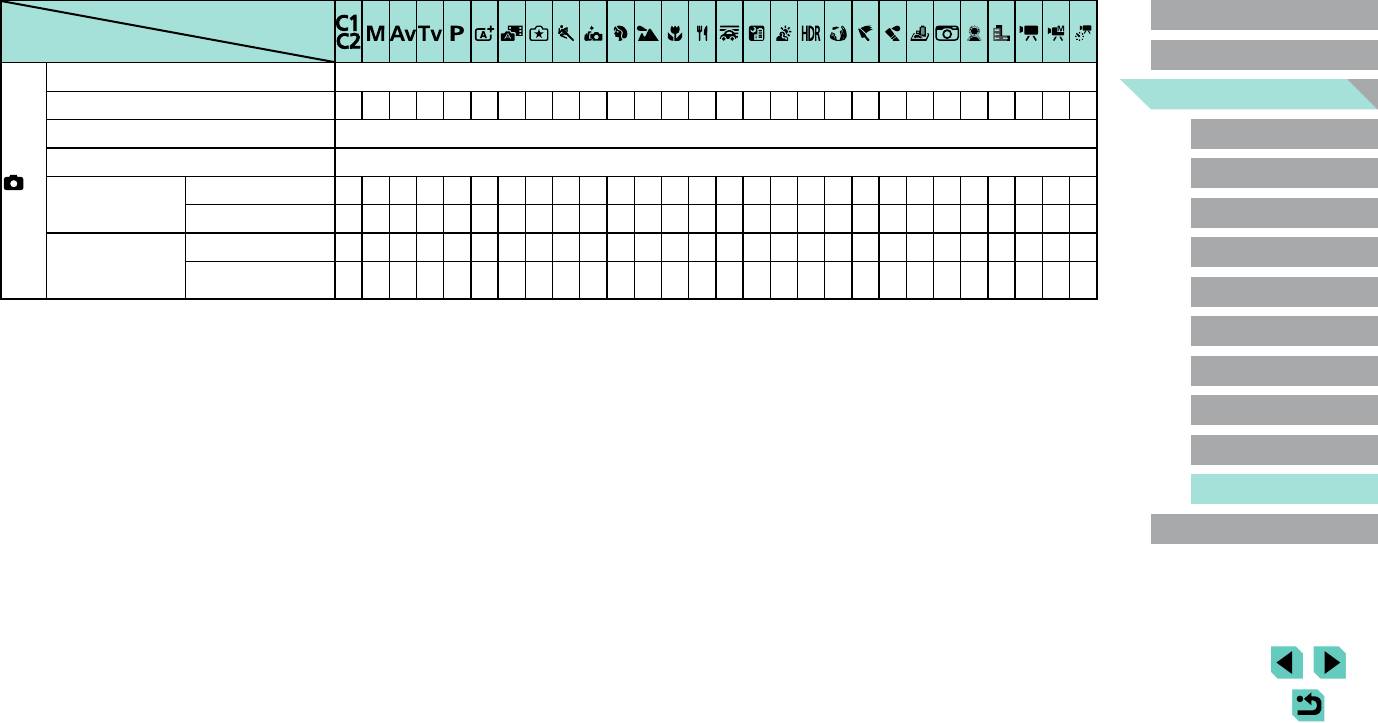
Перед использованием
Режим съемки
/
Функция
Основные операции
Баланс белого (=
73) См. раздел «Меню быстрой установки» (=
196).
Руководство по расширенным
Ручной баланс белого (=
73)
O O O O O
– – – – – – – – – – – – – – – – – – – –
O O O
операциям
Коррекция ББ (=
74) См. раздел «Меню быстрой установки» (=
196).
Основные сведения о камере
Стиль изображ. (=
75) См. раздел «Меню быстрой установки» (=
196).
Автоматический/гибридный
6*
6
автоматический режим
Шумопод. при длит.
Откл. *1
O O O O O O O O O O O O O O O O O O O O O O O O O O O
выдержке (=
89)
O O O O
– – – – – – – – – – – – – – – – – – – – – – –
Другие режимы съемки
Авто/Вкл. *1
Стандартный *1
O O O O O O O O O O O O O O O O O O O O O O O O O O O
Шумопод. при высоких
Режим P
ISO (=
88)
Откл./Слабое/Сильное/
*1
O O O O
– – – – – – – – – – – – – – – – – – – – – – –
Шумопод.при серийн.съёмке
Режимы Tv, Av, M, C1 и C2
Режим воспроизведения
Беспроводные функции
Меню настройки
Принадлежности
Приложение
Алфавитный указатель
203
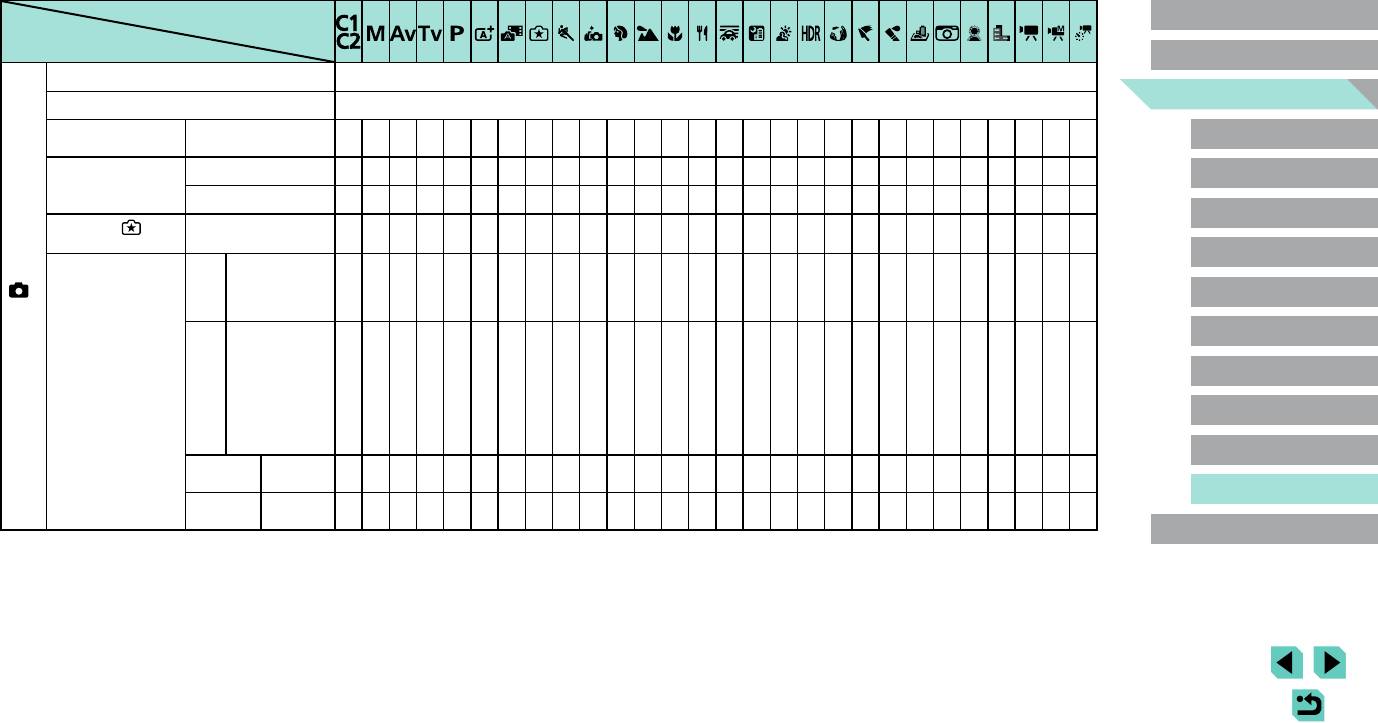
Перед использованием
Режим съемки
/
Функция
Основные операции
Режим драйва (=
46) См. раздел «Меню быстрой установки» (=
196).
Руководство по расширенным
операциям
Автосп./Дист. упр. (=
44) См. раздел «Меню быстрой установки» (=
196).
С фото/
Тип подборки (=
41)
–
– – – – –
O
– – – – – – – – – – – – – –
–
– – – – – –
Основные сведения о камере
Без фото
Вкл.
–
– – – –
O
– – – – – – – – – – – – – – – – – – –
– – –
Автоматический/гибридный
автоматический режим
Автоперекл. AF (=
44)
Откл.
O
O O O O O O O O O O O O O O O O O O O O O O O O O O O
Другие режимы съемки
Сохр. парам.
Откл./Вкл.
–
– – – –
– –
O
– – – – – – – – – – – – – – – – –
– – –
(=
53)
съемки
Сюжет
Режим P
Сюжет 1/Сюжет 2/
Сюжет 3/
–
– – – – – – – – – – – – – – – – – – – –
–
– – – – –
O
Режимы Tv, Av, M, C1 и C2
7*
7
Пользовательск.
Интервал/снимки
2–4 сек./30–900
Режим воспроизведения
снимков (Сюжет 1)
5–10 сек./30–720
Беспроводные функции
Настр. интервальной
снимков (Сюжет 2)
–
– – – –
– – – – – – – – – – – – – – – – – – – –
– –
O
съемки (=
65)
11–30 сек./30–240
снимков (Сюжет 3)
Меню настройки
2–30 сек./30–900
(Пользовательск.)
Принадлежности
Фиксированная/
Экспозиция
–
– – – – – – – – – – – – – – – – – – – – – – – – – –
O
Для кажд. сним.
Приложение
Просмотр
Вкл./
–
– – – –
– – – – – – – – – – – – – – – – – – – –
– –
O
изобр.
Откл.
Алфавитный указатель
204
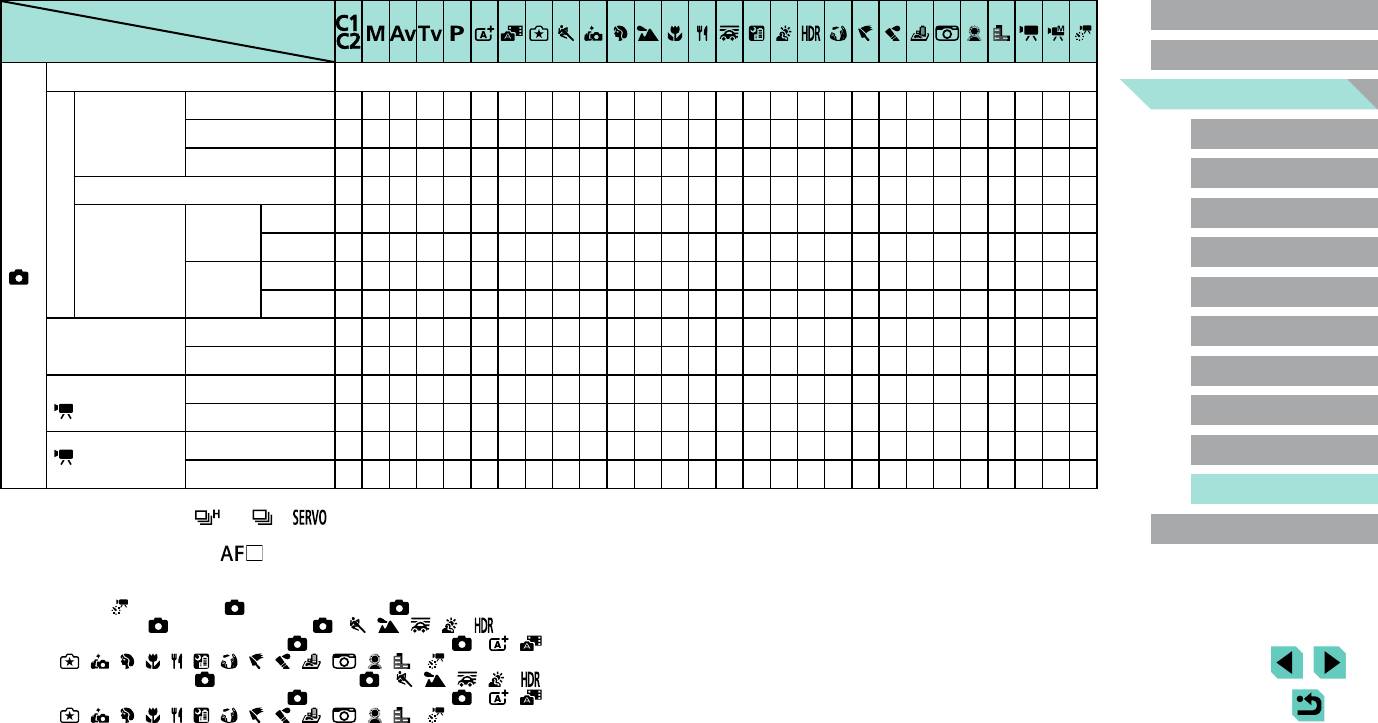
Перед использованием
Режим съемки
/
Функция
Основные операции
Размер видеозап. (=
49) См. раздел «Меню быстрой установки» (=
196).
Запись звука (=
Руководство по расширенным
Авто/Вкл. *1
O O O O O O O O O O O O O O O O O O O O
–
O O O O O
–
операциям
Запись звука
Ручной *1
O O O O
– – – – – – – – – – – – – – – –
–
– – –
O O
–
Основные сведения о камере
Откл. *1
O O O O O O O O O O O O O O O O O O O O O O O O O O O
Автоматический/гибридный
66)
автоматический режим
Уровень записи *1
O O O O
– – – – – – – – – – – – – – – – – – – –
O O
–
Авто *1
O O O O O
O O O O O O O O O O O O O O O
–
O O O O O
–
Другие режимы съемки
Фильтр
ветра
Фильтр ветра/
Откл. *1
O O O O
–
– – – – – – – – – – – – – – –
O
– – –
O O O
Режим P
Аттенюатор
8
Авто *1
O O O O O
O O O O O O O O O O O O O O O O O O O O O O
Аттенюатор
Режимы Tv, Av, M, C1 и C2
Откл./Вкл. *1
O O O O
–
– – – – – – – – – – – – – – – – – – –
O O
–
Вкл. *1
O O O O O O O O O O O O O O O O O O O O
–
O O O O O
O
Режим воспроизведения
Видео Servo AF (=
64)
Откл. *1
O O O O O O O O O O O O O O O O O O O O
O
O O O
O O
–
Беспроводные функции
AF c кн. спуска в режиме
ONE SHOT *1
O O O O O O O O O O O O O O O O O O O O O O O O O O
–
(=
64)
Меню настройки
Откл. *1
O O O O O O O O O O O O O O O O O O O O O O O O O O O
Вкл. *1
O O O O O
O O O O O O O O O O O O O O O
–
O O O O
– –
Принадлежности
Медл.авт.затвор
Откл. *1
O O O O O
O O O O O O O O O O O O O O O O O O O O O O
Приложение
*1 Параметры зависят от назначенного режима съемки.
O
Доступно или устанавливается автоматически.
–
Недоступно.
*2
Если выбраны оба режима [
] (или [ ]) и [ ], задается значение [Откл.], которое не может
быть изменено.
Алфавитный указатель
*3
Доступно только при методе AF [
].
*4
Не отображается для объективов EF или EF-S, а также для объективов EF-M без стабилизации
изображения.
*5 В режиме [
] пункты с вкладки [ 6] отображаются на вкладке [ 5]. В указанных ниже режимах
пункты с вкладки [
7] отображаются на вкладке [ 5]: [ ], [ ], [ ], [ ] и [ ].
*6 В указанных ниже режимах пункты с вкладки [
7] отображаются на вкладке [ 6]: [ ], [ ],
[
], [ ], [ ], [ ], [ ], [ ], [ ], [ ], [ ], [ ], [ ], [ ], [ ] и [ ]. В указанных ниже
режимах пункты с вкладки [
8] отображаются на вкладке [ 6]: [ ], [ ], [ ], [ ] и [ ].
*7 В указанных ниже режимах пункты с вкладки [
8] отображаются на вкладке [ 7]: [ ], [ ],
[
], [ ], [ ], [ ], [ ], [ ], [ ], [ ], [ ], [ ], [ ], [ ], [ ] и [ ].
205
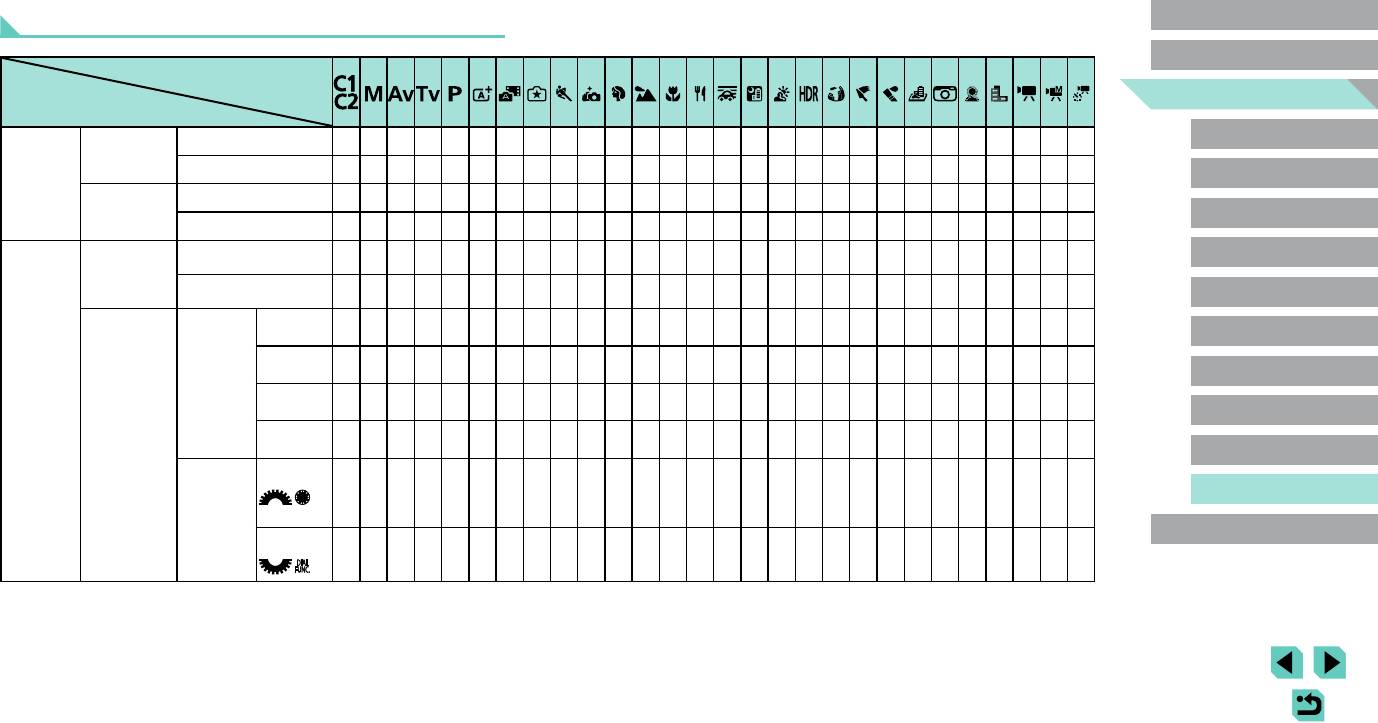
Вкладка C.Fn
Перед использованием
Основные операции
Режим съемки
/
Руководство по расширенным
Функция
операциям
Основные сведения о камере
Расширение
Откл. *
O O O O O O O O O O O O O O O O O O O O O O O O O O O
C.Fn I:
диапазона ISO
Вкл. *
– – – – – – – – – – – – – – – – – – – – – – – – –
O
–
Автоматический/гибридный
Экспозиция
автоматический режим
(=
96)
Откл. *
O O O O O O O O O O O O O O O O O O O O O O O O O O O
Безопасный сдвиг
Другие режимы съемки
Вкл. *
–
O O
– – – – – – – – – – – – – – – – – – – – – – – –
Нормальное *
O O O O
– – – – – – – – – – – – – – – – – – – –
O O O
Режим P
Направление
выбора для Tv/Av
Обратное *
O O O O
– – – – – – – – – – – – – – – – – – – – –
O O
Режимы Tv, Av, M, C1 и C2
AF/фиксация
*
O O O O
– – – – – – – – – – – – – – – – – – – –
O O
–
AE
Режим воспроизведения
Фиксация AE/
*
O O O O
– – – – – – – – – – – – – – – – – – – –
O O
–
Спуск/
AF
Беспроводные функции
Блокир.
AE
AF/Фикс. AF,
C.Fn II: Другие
*
O O O O
– – – – – – – – – – – – – – – – – – – –
O O
–
нет фикс. AE
Меню настройки
(=
96)
Назначение
AE/AF, нет
элементов
*
O O O O
– – – – – – – – – – – – – – – – – – – –
O O
–
фикс. AE
Принадлежности
управл.
Установка
функции
Приложение
/
O O O O O
– – – – – – – – – – – – – – – – – – – –
O O O
для режима M
Диски
Установка
Алфавитный указатель
функции
O O O O O
– – – – – – – – – – – – – – – – – – – –
O O O
206
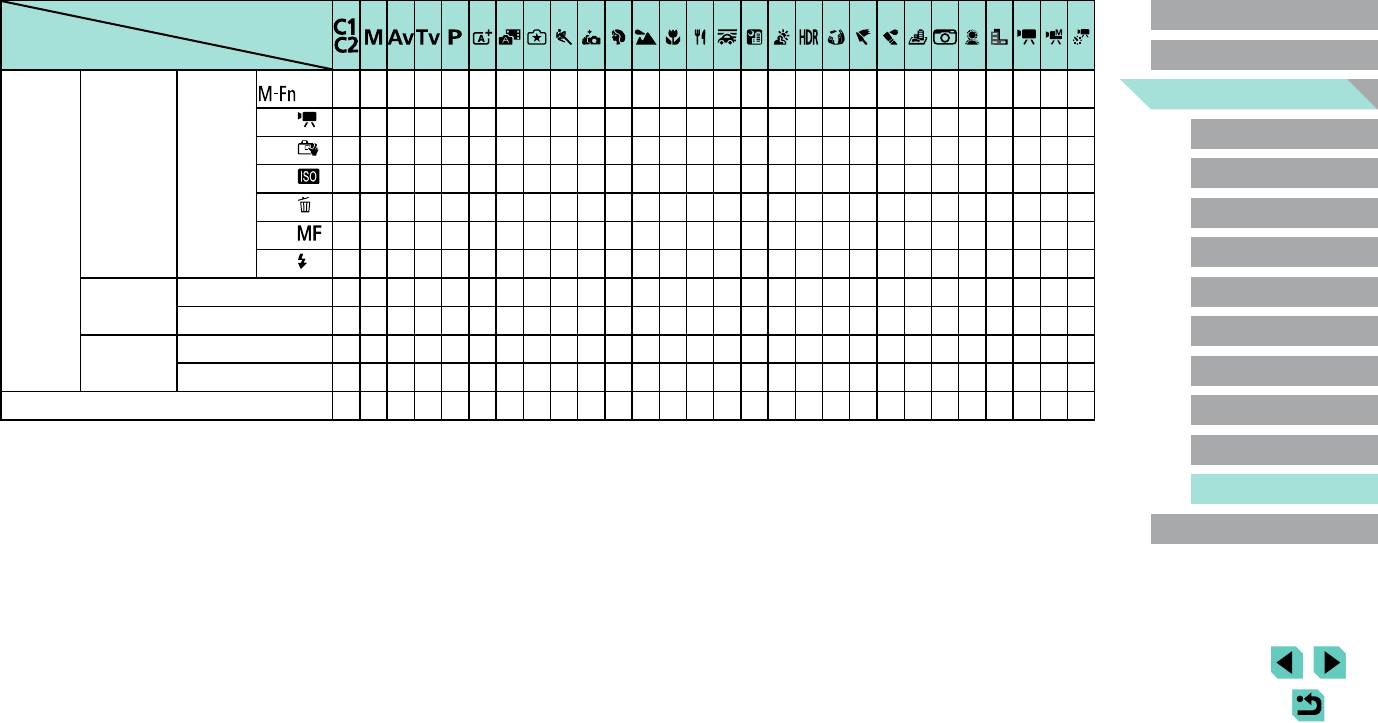
Перед использованием
Режим съемки
/
Функция
Основные операции
Кнопка
O O O O O
– – – – – – – – – – – – – – – – – – – –
O O O
Руководство по расширенным
операциям
Кнопка
O O O O O
– – – – – – – – – – – – – – – – – – – – – – –
Основные сведения о камере
Кнопка
O O O O O
– – – – – – – – – – – – – – – – – – – –
O O O
Назначение
Автоматический/гибридный
элементов
Другие кнопки
Кнопка
O O O O O
– – – – – – – – – – – – – – – – – – – –
O O
–
автоматический режим
управл.
Кнопка
O O O O O
– – – – – – – – – – – – – – – – – – – –
O O O
Другие режимы съемки
C.Fn II: Другие
(=
96)
Кнопка
O O O O O
– – – – – – – – – – – – – – – – – – – –
O O O
Режим P
Кнопка
O O O O O
– – – – – – – – – – – – – – – – – – – –
O O O
Спуск затвора
Откл. *
O O O O O O O O O O O O O O O O O O O O O O O O O O O
Режимы Tv, Av, M, C1 и C2
без
объектива
Вкл. *
O O O O
– – – – – – – – – – – – – – – – – – – –
O O O
Режим воспроизведения
Сложить объектив
Вкл. *
O O O O O O O O O O O O O O O O O O O O O O O O O O O
при выключ.
Откл. *
O O O O
– – – – – – – – – – – – – – – – – – – –
Беспроводные функции
O O O
Сброс всех польз.функц.(C.Fn) (=
96)
–
O O O O
– – – – – – – – – – – – – – – – – – – –
O O O
Меню настройки
* Параметры зависят от назначенного режима съемки.
O
Доступно или устанавливается автоматически.
–
Недоступно.
Принадлежности
Приложение
Алфавитный указатель
207
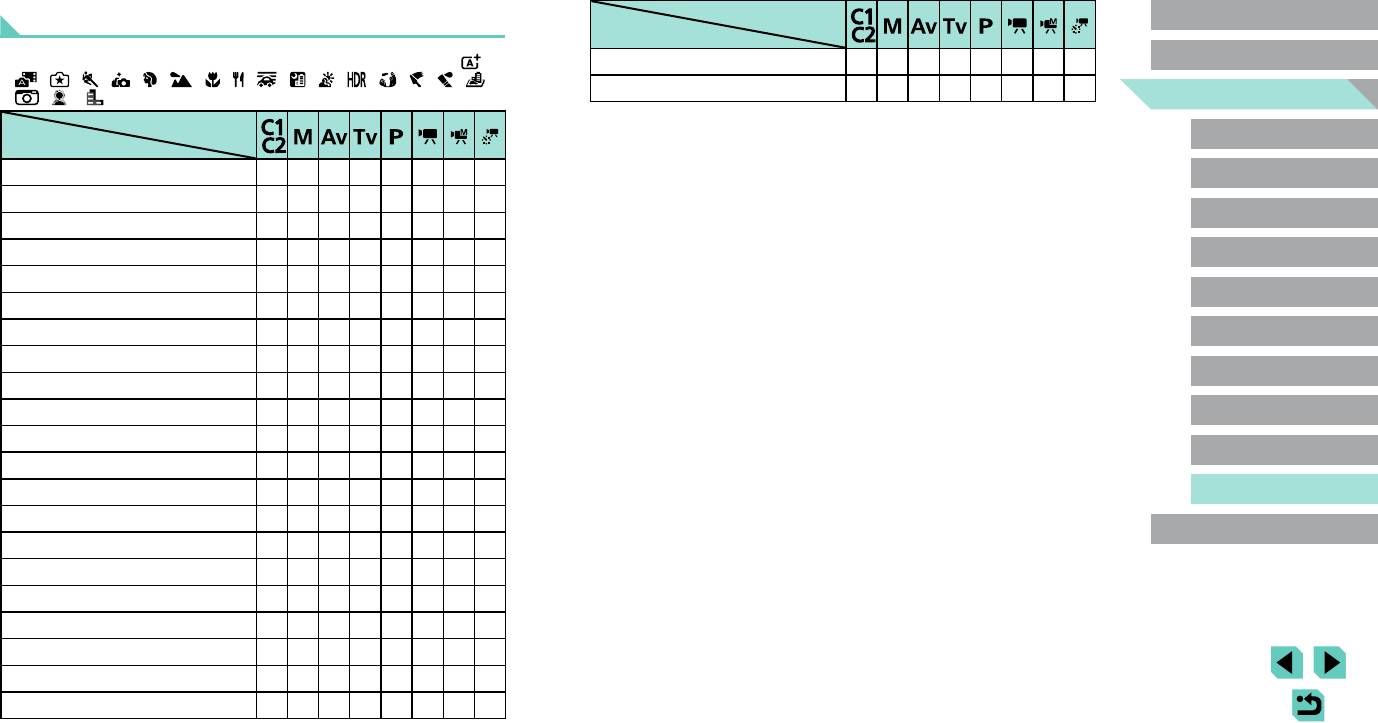
INFO. Быстр. управл.
Режим съемки
Перед использованием
Функция
/
В указанных ниже режимах экран «INFO. Быстр. управл.» (=
69) недоступен: [ ],
Аттенюатор
– – – – –
O O
–
Основные операции
[
], [ ], [ ], [ ], [ ], [ ], [ ], [ ], [ ], [ ], [ ], [ ], [ ], [ ], [ ], [ ],
Настр. интервальной съемки
– – – – – – –
O
Руководство по расширенным
[ ], [ ] и [ ].
операциям
O
Доступно или устанавливается автоматически.
–
Недоступно.
Режим съемки
Основные сведения о камере
Функция
*
Параметры зависят от назначенного режима съемки.
/
Режим съемки
– – – – –
O O O
Автоматический/гибридный
автоматический режим
Выдержка *
O
–
O
– –
O
–
Другие режимы съемки
Значение диафрагмы *
O O
– – –
O
–
Чувствительность ISO
O O O O O
–
O
–
Режим P
Брекетинг AE
O O O O O
– – –
Режимы Tv, Av, M, C1 и C2
Комп.эксп.всп.
O O O O O
– – –
Стиль изображ.
O O O O O O O O
Режим воспроизведения
Баланс белого
O O O O O O O O
Беспроводные функции
Коррекция ББ
O O O O O O O O
Автокоррекция яркости
O O O O O O O
–
Меню настройки
Назначение элементов управл.
O O O O O O O
–
Принадлежности
Режим замера
O O O O O
– – –
Режим драйва
O O O O O
– – –
Приложение
Автоспуск
O O O O O O O O
Алфавитный указатель
Качество
O O O O O O O O
Вспышка
O O O O O
– – –
Метод AF
O O O O O O O
–
Функция AF
O O O O O
– – –
Размер видеозап.
– – – – –
O O
–
Уровень записи
– – – – –
O O
–
Фильтр ветра
– – – – –
O O
–
208
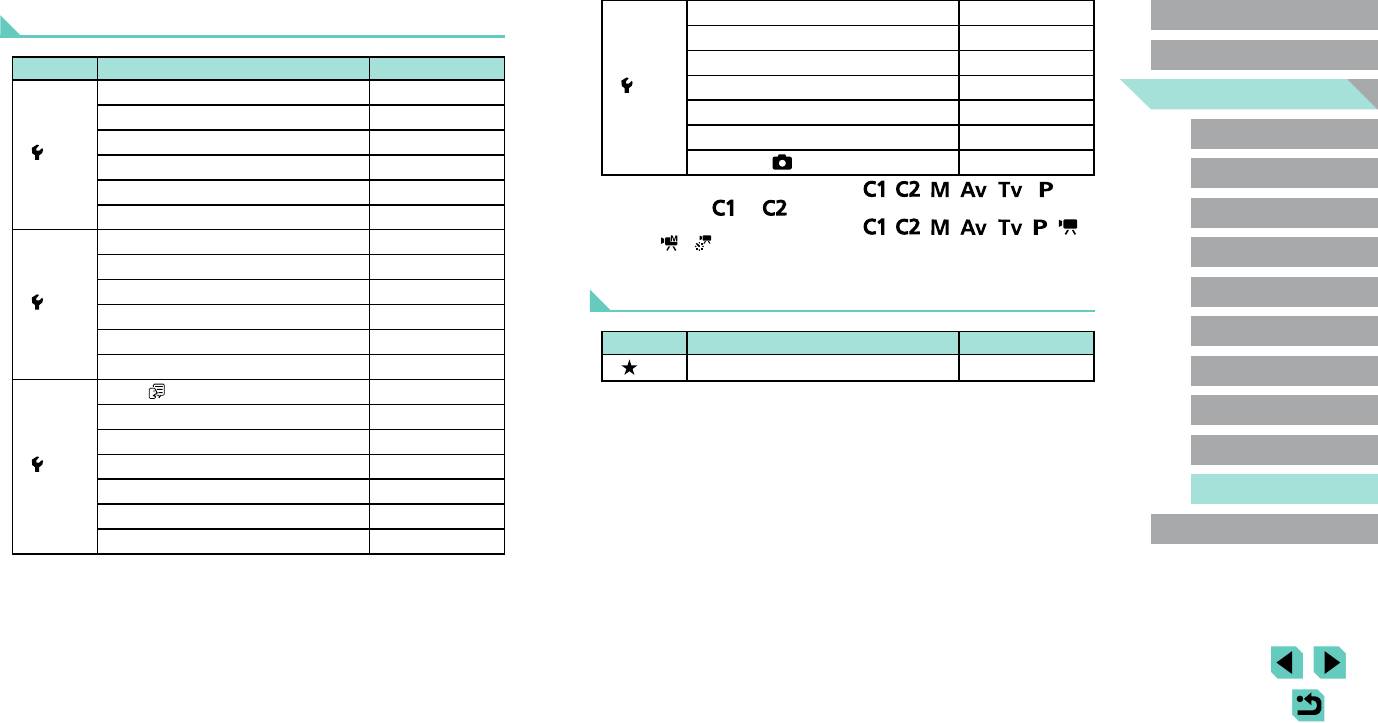
Вкладка настройки
Соединен. Wi-Fi
=
127
Перед использованием
Настройки беспроводной связи
=
127
Основные операции
Вкладка Параметр См. стр.
Отображ. логотипа сертиф.
=
162
4
Создать папку
Польз. режим съёмки (C1, C2)*
1
=
155
=
100
Руководство по расширенным
операциям
Нумер. файлов
Информ. об авторских правах
=
155
=
162
2
Основные сведения о камере
Формат
Сброс настр.кам.*
=
156
=
163
1
Версия ПО
: *.*.* *
3
ТВ-стандарт
=
157
=
163
Автоматический/гибридный
автоматический режим
Настр. дисплея
=
32
*1 Доступно только в следующих режимах: [ ], [ ], [ ], [ ], [ ] и [ ].
*2
В режиме [
] или [ ] доступен только пункт [Другие настройки].
Электрон. уров.
Другие режимы съемки
=
50
*3
Доступно только в следующих режимах: [
], [ ], [ ], [ ], [ ], [ ], [ ],
Эко-режим
=
157
[
] и [ ].
Режим P
Экон. энергии
=
31
Яркость дисплея
=
158
Вкладка «Моё меню»
Режимы Tv, Av, M, C1 и C2
2
Ночн.реж.экрана
=
158
Режим воспроизведения
Часовой пояс
=
159
Вкладка Параметр См. стр.
Дата/Время
=
159
1
Установки МОЁ МЕНЮ
=
101
Беспроводные функции
Язык
=
159
Меню настройки
Звук. подтвер.
=
159
Громк. работы
=
160
Принадлежности
3
Подсказки
=
160
Разм.знач.реж./инф
=
160
Приложение
Сенсорн.управл.
=
160
Алфавитный указатель
Очистка сенсора
=
161
209
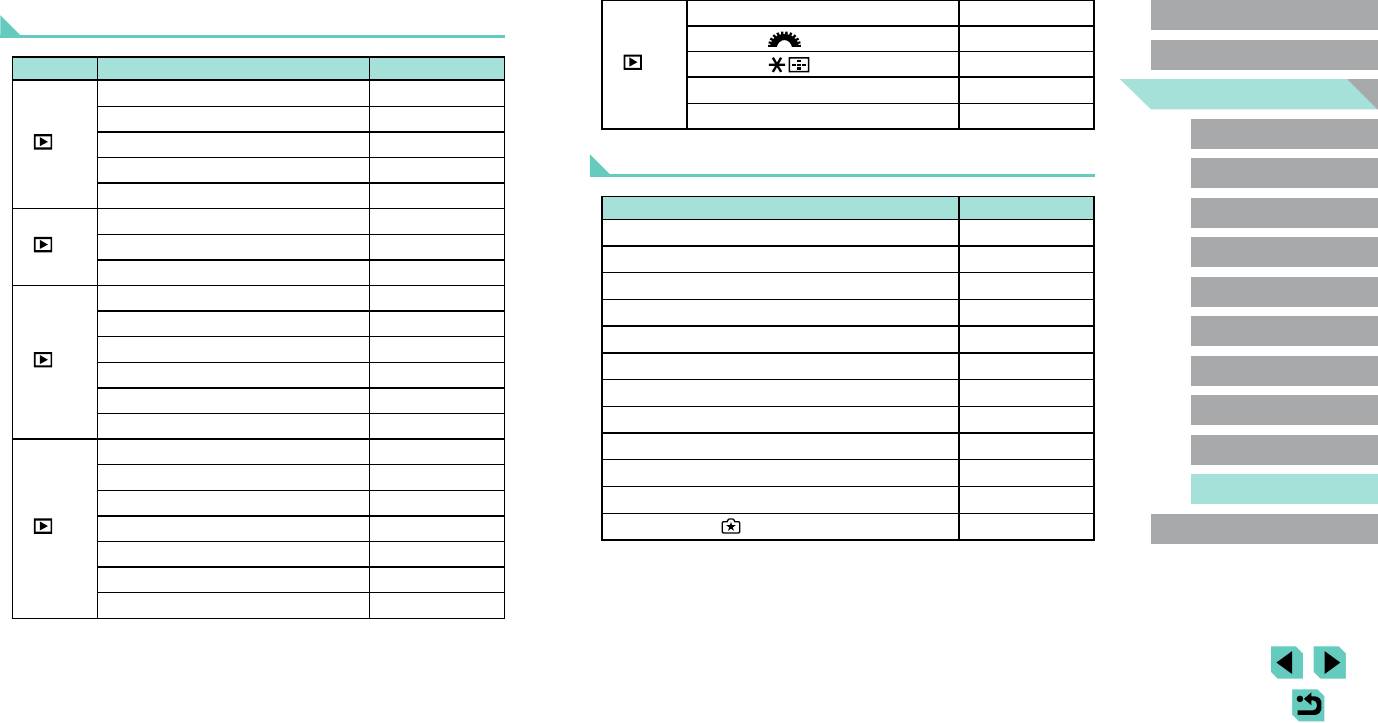
Вкладка воспроизведения
Отображать
=
103
Перед использованием
Переход с
=
109
Основные операции
5
Вкладка Параметр См. стр.
Изм.разм.
=
107, =
110
Защита
=
112
Отображ. инф. о воспр.
=
105
Руководство по расширенным
операциям
Повернуть
=
116
Увелич. (пример.)
=
111
Основные сведения о камере
1
Стереть
=
114
Меню быстрой установки в режиме воспроизведения
Оценка
Автоматический/гибридный
=
117
автоматический режим
Слайд-шоу
=
111
Параметр См. стр.
Другие режимы съемки
Отоб./Восп. подб. видео
=
106
Защита
=
112
2
Поиск изобр.
=
108
Режим P
Повернуть
=
116
Художеств. фильтры
=
120
Оценка
=
117
Режимы Tv, Av, M, C1 и C2
Изменить размер
=
118
Поиск изобр.
=
108
Кадрир-ние
=
119
Режим воспроизведения
Воспр. фильма
=
104
Коррекция кр. Глаз
=
121
3
Восп. связ. подб. видео
=
106
Преобр. изобр. RAW
Беспроводные функции
=
122
Печатать
Настройки печати
=
178
=
181
Меню настройки
Изменить размер
Настройка фотокниги
=
118
=
183
Эффект перех.
Кадрир-ние
=
103
=
119
Принадлежности
Эффект отобр.
=
107
Художеств. фильтры
=
120
Приложение
Прокр. экрана
=
103
Преобр. изобр. RAW
=
122
4
Переэксп.зоны
=
105
Применен.настр.
=
55
Алфавитный указатель
Индик.точки AF
=
105
Показ. сетку
=
105
Авт. поворот
=
117
210
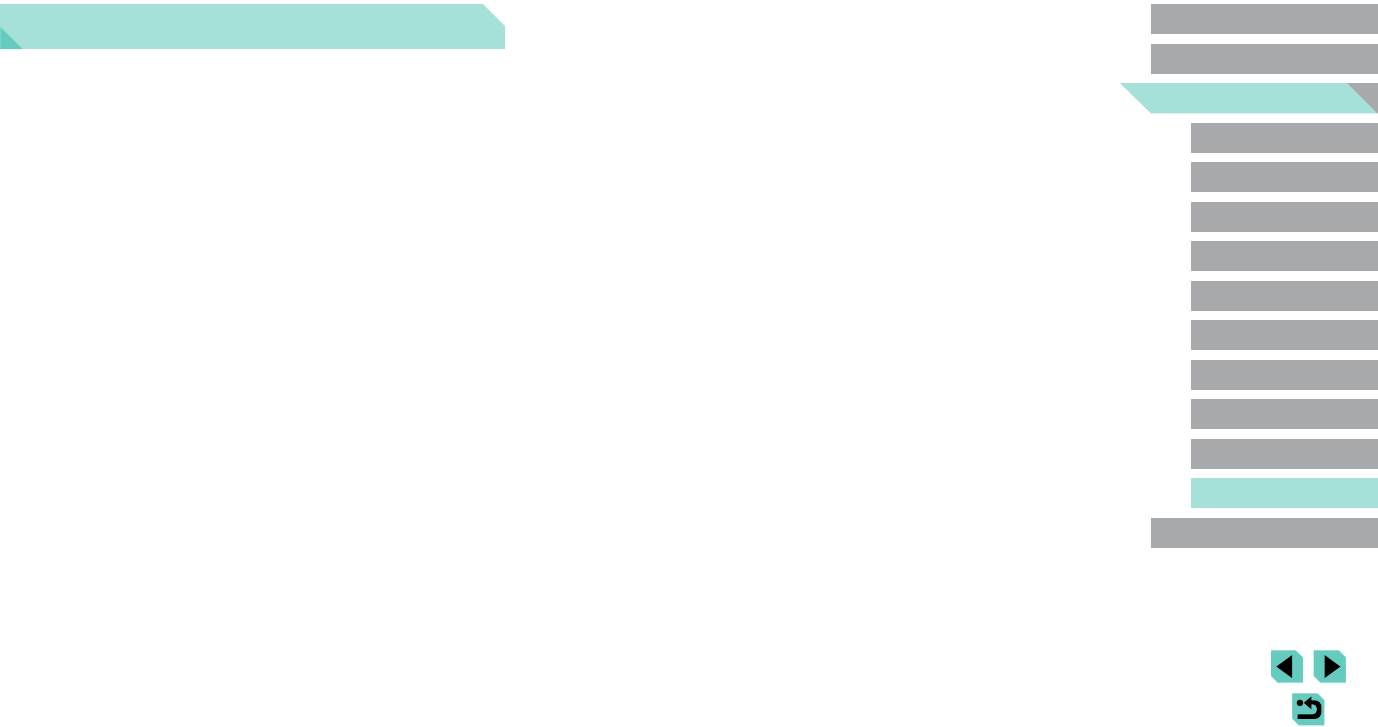
● После снятия объектива с камеры поставьте объектив задним концом вверх
Перед использованием
Правила обращения
и наденьте крышку объектива, чтобы не поцарапать поверхность объектива
и не повредить электрические контакты.
Основные операции
● Помимо той пыли, которая может проникнуть в камеру снаружи, в редких случаях
● Данная камера является прецизионным электронным устройством. Не допускайте
на датчик может попасть смазка с внутренних деталей камеры. Если после авто-
Руководство по расширенным
ее падения и не подвергайте ее сильным ударам.
операциям
матической чистки датчика на изображениях по-прежнему видны пятна, обратитесь
● Запрещается подносить камеру к магнитам, моторам или другим устройствам,
в службу поддержки клиентов компании Canon для чистки датчика изображения.
вырабатывающим сильные электромагнитные поля, которые могут привести
Основные сведения о камере
● Рекомендуется регулярно очищать корпус камеры и крепление объектива мягкой
к неполадкам в работе или стиранию данных изображений.
салфеткой для чистки объективов.
Автоматический/гибридный
● Если на камеру или экран попали капли воды или грязь, протрите ее сухой
автоматический режим
мягкой тканью или салфеткой для протирки очков. Не следует сильно тереть
или прикладывать силу.
Другие режимы съемки
● Запрещается использовать для чистки камеры или экрана чистящие средства,
содержащие органические растворители.
Режим P
● Для удаления пыли с объектива пользуйтесь специальными грушами для чистки
Режимы Tv, Av, M, C1 и C2
объективов. В случае устойчивых загрязнений обратитесь в службу поддержки
клиентов компании Canon.
Режим воспроизведения
● Во избежание образования на камере конденсата после резкого изменения
температуры (когда камера переносится с холода в тепло) поместите камеру
Беспроводные функции
внутрь плотно закрывающегося пластикового пакета и подождите, пока темпе-
ратура постепенно выровняется, прежде чем извлекать камеру из пакета.
Меню настройки
● Храните неиспользуемые аккумуляторы в пластиковом пакете или другом
контейнере. Если в течение некоторого времени аккумулятор не используется,
для поддержания его характеристик заряжайте аккумулятор приблизительно
Принадлежности
раз в год и используйте его в камере до полной разрядки, перед тем как убрать
на хранение.
Приложение
● Если на камере образовался конденсат, немедленно прекратите ее использо-
вание. Продолжение использования камеры в таком состоянии может привести
Алфавитный указатель
к ее повреждению. Извлеките объектив, аккумулятор и карту памяти; перед
продолжением эксплуатации подождите, пока влага не испарится.
● Не дотрагивайтесь до контактов на камере и объективе. Это может привести
к неполадкам в работе камеры.
● Во избежание повреждения датчика изображения не дотрагивайтесь до него при
снятом объективе.
● Во время движения затвора не удерживайте его пальцем и т. п. При этом может
возникнуть неисправность.
211
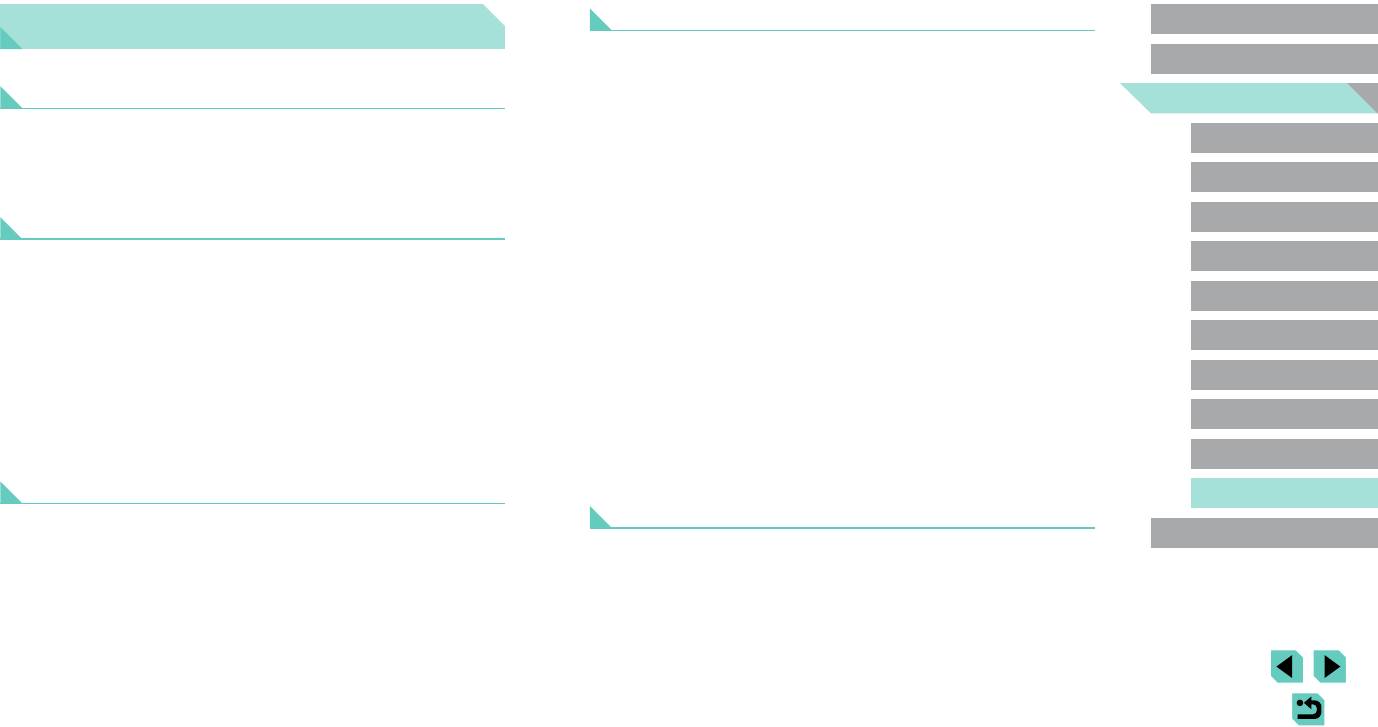
Управление экспозицией
Перед использованием
Технические характеристики
Режим замера экспозиции .............................. Замер в режиме реального времени
Основные операции
с помощью датчика изображения,
Тип
Оценочный, Частичный замер,
Руководство по расширенным
операциям
Усредненный, Точечный
Категория .......................................................... Цифровая однообъективная беззеркаль-
Диапазон замера яркости
Основные сведения о камере
ная камера с автофокусировкой и авто-
(комнатная температура, ISO 100)
экспозицией
Значение EV ................................................. От 1 до 20
Автоматический/гибридный
автоматический режим
Управление экспозицией
................................. Программа AE, AE с приоритетом
выдержки, AE с приоритетом диафрагмы,
Другие режимы съемки
Датчик изображения
ручная экспозиция
Режим P
Размер датчика
Компенсация экспозиции
Размер датчика изображения ..................... Прибл. 22,3 × 14,9 мм
Вручную
........................................................ ±3 ступени с шагом 1/3 ступени
Брекетинг AE ................................................ ±2 ступени с шагом 1/3 (может исполь-
Режимы Tv, Av, M, C1 и C2
Число пикселов
зоваться совместно с ручной компен-
Эффективные пикселы камеры
сацией экспозиции)
Режим воспроизведения
(число пикселов может уменьшаться
при обработке изображения)
............................. Прибл. 24,2 млн
Чувствительность ISO
(рекомендуемый индекс экспозиции)
Беспроводные функции
Всего пикселов ............................................ Прибл. 25,8 млн
Диапазон ISO авто (режим AUTO)
Мин. чувствительность ............................ ISO 100
Соотношение сторон
........................................ 3:2
Макс. чувствительность .......................... ISO 6400
Меню настройки
Функция удаления пыли
(авто/вручную) ............. Предусмотрена
Макс. чувствительность ISO (режим P) ........ ISO 25600
Принадлежности
Фиксация AE
(ручная/авто) ................................. Предусмотрена
Управление фокусировкой
Приложение
Баланс белого
Метод AF ........................................................... AF «Лицо+Слежение», AF по одной точке
Алфавитный указатель
Число точек AF (макс.) ................................ 49 точек
Настройки баланса белого ............................... Авто, Дневной свет, Тень, Облачно,
Диапазон яркости при фокусировке
Лампы накаливания, Флуоресцентные
(комнатная температура, ISO 100,
лампы, Вспышка, Цветовая температура,
с объективом EF-M22mm F2 STM)
Пользовательский
Значение EV ............................................ От –1 до 18
Коррекция баланса белого
.............................. Предусмотрена
Функции фокусировки
Автофокусировка TTL ................................. Покадровый AF, Servo AF
Лампа помощи AF ............................................ Встроенная светодиодная лампа
212
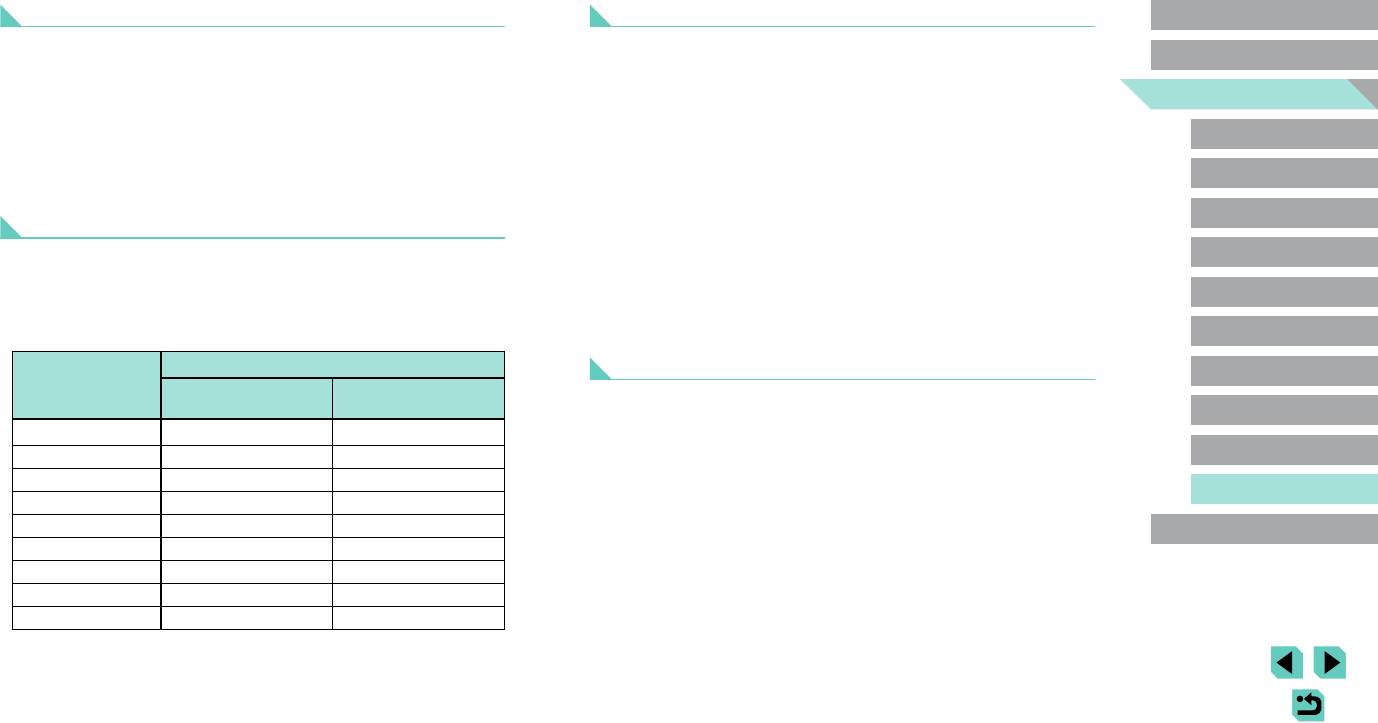
Затвор
Видоискатель/экран
Перед использованием
Метод ................................................................. В фокальной плоскости
Электронный цветной видоискатель
Основные операции
Размер экрана ............................................. Тип 0,39
Выдержка
Число пикселов ............................................ Прибл. 2 360 000 точек
Руководство по расширенным
Диапазон во всех режимах съемки
операциям
Макс. Tv
................................................... 30 с
Экран
Мин. Tv .................................................... 1/4000 с
Тип
................................................................ Цветной TFT ЖК-дисплей
Основные сведения о камере
Мин. выдержка синхронизации
Размер экрана ............................................. 8,0 см (3,2 дюйма)
затвора при съемке со вспышкой............... 1/200 с
Эфф. кол-во пикселов ................................. Прибл. 1 620 000 точек
Автоматический/гибридный
автоматический режим
Просмотр глубины резкости.............................
Предусмотрен
Другие режимы съемки
Вспышка
Языки интерфейса ............................................ Английский, немецкий, французский,
нидерландский, датский, португальский,
финский, итальянский, норвежский,
Режим P
Встроенная вспышка
шведский, испанский, греческий, русский,
Тип ................................................................ Убирающаяся, с открытием вручную
польский, чешский, венгерский, румын-
Режимы Tv, Av, M, C1 и C2
Технические характеристики
ский, украинский, турецкий, арабский,
Ведущее число (ISO 100/м) ...................... Прибл. 5
тайский, упрощенный китайский, традици
-
Режим воспроизведения
Дальность действия вспышки (только для справки) (прибл. диапазон в м)
онный китайский, корейский, японский
EF-M15-45mm F3.5-6.3 IS STM
Съемка
Беспроводные функции
Чувствительность ISO
Широкоугольное
Положение телефото: f/6.3
положение: f/3.5
Обработка изображения
Меню настройки
Шумоподавление
100 0,5 – 1,4 0,5 – 0,9
Снимки с длительной выдержкой .......... При выдержке более одной секунды
Принадлежности
200 0,5 – 2,0 0,5 – 1,3
и при ручной длительной выдержке
400 0,5 – 2,9 0,5 – 1,8
Снимки с высокой
Приложение
800 0,7 – 4,0 0,5 – 2,5
чувствительностью ISO ........................... При любой чувствительности ISO
Коррекция изображений
1600 1,0 – 5,7 0,5 – 3,6
Auto Lighting Optimizer
Алфавитный указатель
3200 1,5 – 8,1 0,8 – 5,1
(Автокоррекция яркости) ....................... Предусмотрена
6400 2,1 – 11,4 1,2 – 7,1
Приоритет светов .................................... Предусмотрен
Коррекция объектива
12800 2,9 – 16,2 1,6 – 10,1
(объектив EF-M содержит встроенные
Эквивалент 25600 4,1 – 22,9 2,4 – 14,3
данные для коррекции)
....................................
Коррекция периферийной освещен ности,
коррекция хроматической аберрации,
Внешняя вспышка.............................................
Автовспышка E-TTL II, функции вспышки
коррекция дифракции
могут задаваться с камеры
Стиль изображения ..................................... Авто, Стандартное, Портрет, Пейзаж,
Подробное, Натуральное, Точное, Моно-
Фиксация FE ..................................................... Предусмотрена
хромное, Пользов. 1, Пользов. 2, Пользов. 3
213
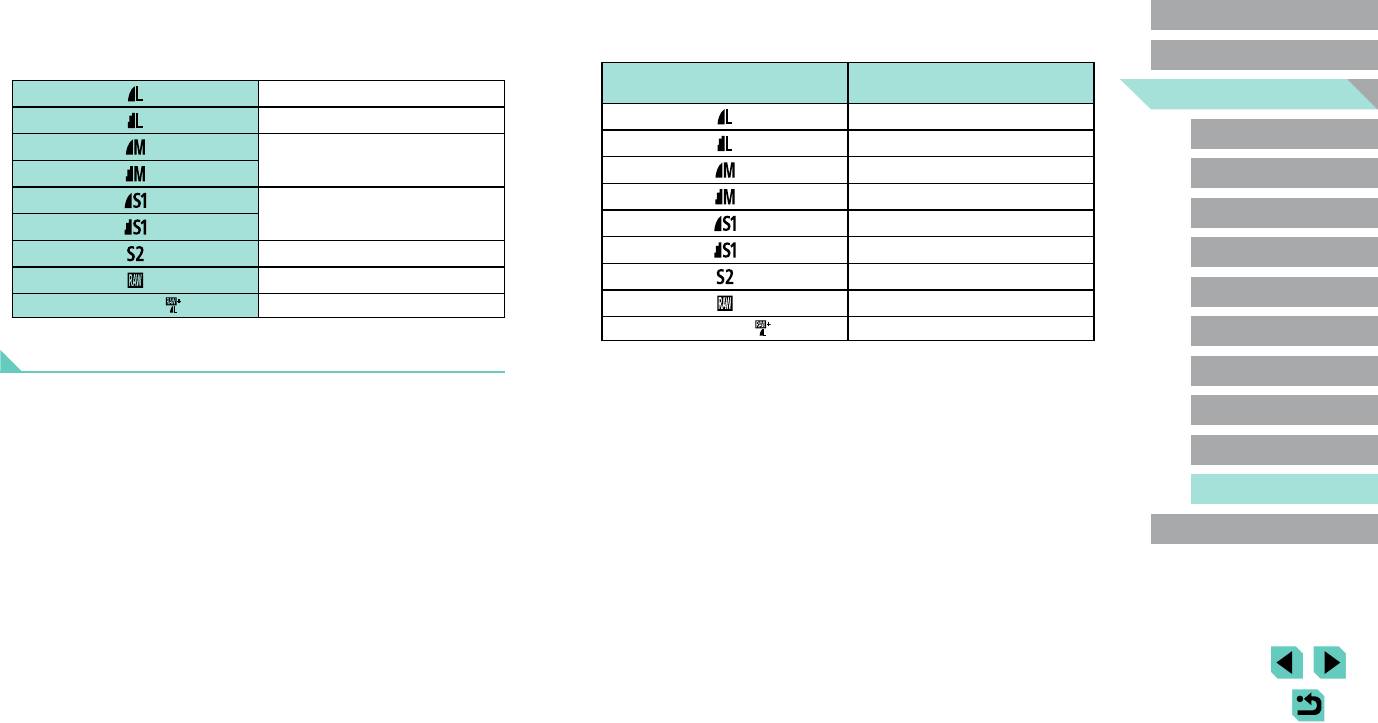
Серийная съемка
Количество снимков
Перед использованием
Режим перевода кадров .............................. Покадровая съемка, серийная съемка
Фотографии
(макс.: прибл. 9,0 кадра/с)
При использовании карты памяти UHS-I емкостью 16 Гбайт
Основные операции
Макс. количество снимков в серии
Количество снимков
Качество изображения
Руководство по расширенным
Прибл. 26 снимков
(только для справки)
операциям
Прибл. 25 снимков
1833 снимка
Основные сведения о камере
2760 снимков
Прибл. 24 снимка
3114 снимков
Автоматический/гибридный
автоматический режим
4671 снимок
Прибл. 23 снимка
Другие режимы съемки
4717 снимков
Прибл. 24 снимка
6656 снимков
Режим P
Прибл. 17 снимков
8098 снимков
Режимы Tv, Av, M, C1 и C2
RAW + JPEG (
)
Прибл. 16 снимков
450 снимков
RAW + JPEG (
)
361 снимка
Режим воспроизведения
Запись
Беспроводные функции
Формат файлов ................................................ DCF-совместимый, DPOF-совместимый
Меню настройки
(версия 1.1)
Тип данных
Принадлежности
Фотографии
Формат записи
........................................ Exif 2.3 (DCF 2.0)
Приложение
Изображения
(изображения RAW,
снятые в режиме серийной съемки,
обрабатываются с использованием
Алфавитный указатель
12-битного АЦ преобразования)
................... JPEG/RAW (CR2, 14-битный формат
RAW компании Canon)
Видеофильмы
Формат записи ........................................ MP4
Видео ....................................................... MPEG-4 AVC/H.264
Аудио ....................................................... MPEG-4 AAC-LC (стерео)
Настройка уровня записи .................. Предусмотрена
Фильтр ветра ...................................... Предусмотрен
Аттенюатор ......................................... Предусмотрен
214
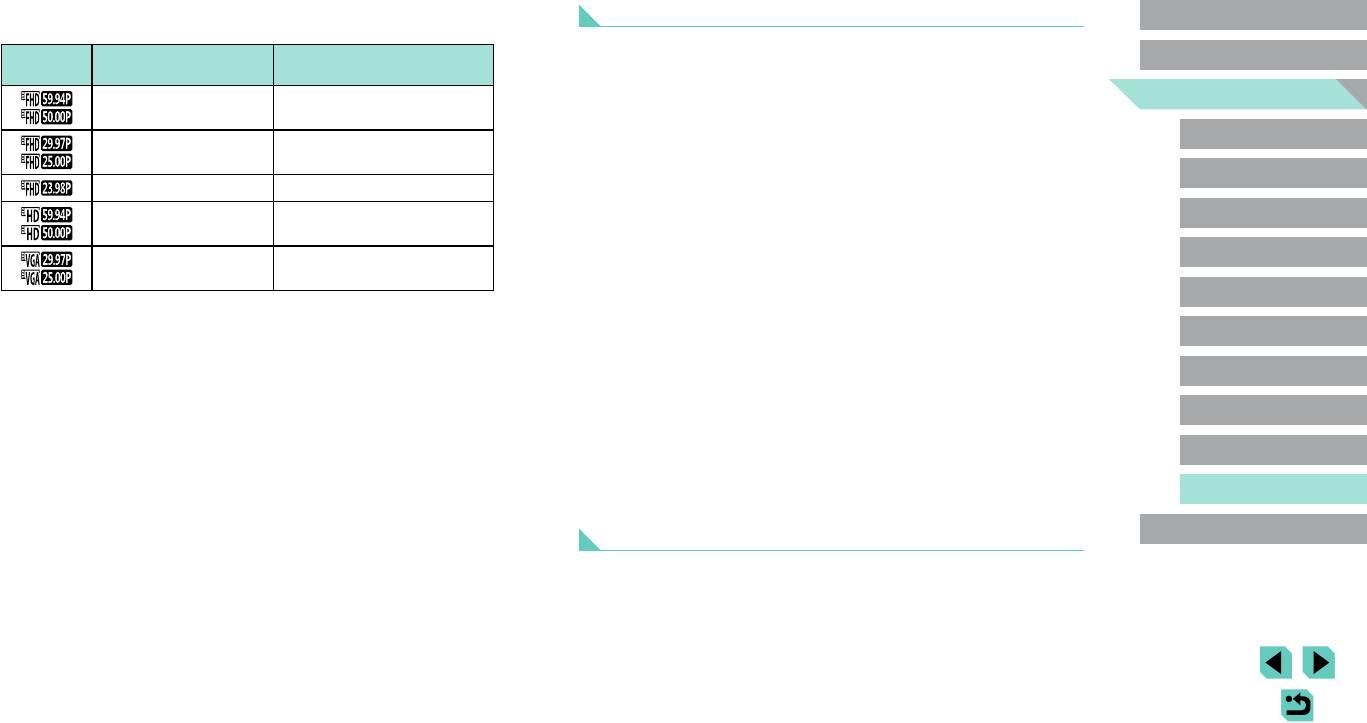
Видео
Воспроизведение
Перед использованием
При использовании карты памяти UHS-I емкостью 16 Гбайт
Качество
Размер записанного файла
Время записи на карту памяти
Увеличенное отображение
Основные операции
изображения
(только для справки)
(только для справки)
Увеличение при зумировании ..................... Мин.: прибл. 2,0 x
Макс.: прибл. 10,0 x
Руководство по расширенным
операциям
4288 КБ/с 59 мин 30 с
Выделение переэкспонированных зон
............ Предусмотрено
Основные сведения о камере
Оценка
............................................................... Предусмотрена
2945 КБ/с 1 ч 26 мин 5 с
Защита изображений
....................................... Предусмотрена
Автоматический/гибридный
автоматический режим
2945 КБ/с 1 ч 26 мин 5 с
Способы просмотра изображений...................
Одно изображение, Через 10 снимков,
Через 100 снимков, Поиск изображения
Другие режимы съемки
1969 КБ/с 2 ч 8 мин 27 с
(Оценка, Дата, Люди, Фотографии,
Видеозаписи, Подборка видеозаписей),
Режим P
382 КБ/с 10 ч 22 мин 35 с
Прокрутка экрана
Слайд-шоу
......................................................... Все изображения, слайд-шоу после
Режимы Tv, Av, M, C1 и C2
● Серийная съемка возможна до тех пор, пока не будет полностью заполнена карта
выбора изображений в списке поиска
памяти или время съемки не достигнет 29 мин 59 с.
Режим воспроизведения
Последующая программная
обработка изображений
Носитель для записи
........................................ Карты памяти SD/SDHC/SDXC
(Возможна только для изображений,
Беспроводные функции
снятых той же моделью камеры)
....................... Художественные фильтры (Зернистый
Настройка папок
............................................... Ежемесячно/Ежедневно
Ч/Б, Мягкий фокус, Эффект «Рыбий глаз»,
Меню настройки
Нумерация файлов
........................................... Последовательная, Автосброс
Эффект «Масляные краски», Эффект
«Акварель», Эффект игрушечной камеры,
Принадлежности
Эффект миниатюры), Изменить размер,
Коррекция красных глаз
Приложение
Индивидуальная настройка
Алфавитный указатель
Регистрация пользовательских функций ........ Кнопка спуска затвора, главный диск
управления, диск быстрого управления,
кнопка перемещения (вверх, вниз, влево,
вправо), диск управления, кнопка M-Fn,
кнопка видеосъемки, кнопка переклю-
чения AF перетаскиванием
Информация об авторских правах .................. Предусмотрена
215
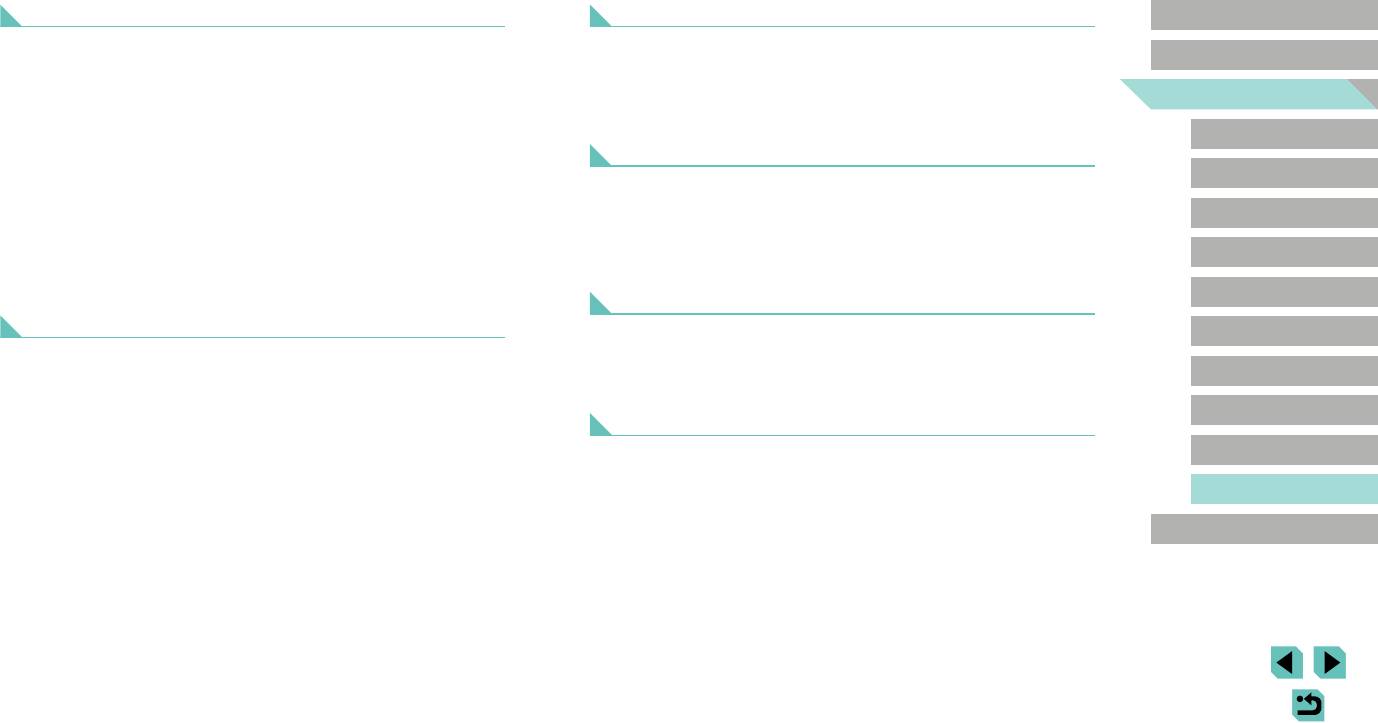
Питание
Условия эксплуатации
Перед использованием
Аккумулятор ...................................................... LP-E17
Температура ...................................................... Мин.: 0 °C,
Основные операции
Количество фотографий
Макс.: 40 °C
(в соответствии с CIPA)
Руководство по расширенным
Влажность .........................................................
85% или менее
операциям
С включенным экраном ......................... Прибл. 295 снимков
С включенным электронным
Основные сведения о камере
видоискателем ....................................... Прибл. 295 снимков
Габариты (в соответствии с CIPA)
Количество фотографий
Автоматический/гибридный
(Эко-режим вкл.)
автоматический режим
С включенным экраном ......................... Прибл. 420 снимков
Ш ........................................................................ 115,6 мм
Время съемки видеофильмов
Другие режимы съемки
В .........................................................................
89,2 мм
(в соответствии с CIPA)
С включенным экраном ......................... Прибл. 85 мин
Г .........................................................................
60,6 мм
Режим P
С включенным электронным
видоискателем ....................................... Прибл. 90 мин
Режимы Tv, Av, M, C1 и C2
Вес (в соответствии с CIPA)
Интерфейс
Режим воспроизведения
Только корпус камеры ...................................... Прибл. 380 г
Проводной ......................................................... Цифровой разъем (совместимый
Включая
аккумулятор и карту памяти ............. Прибл. 427 г
Беспроводные функции
с
Hi-Speed USB), разъем HDMI OUT
Беспроводной
Меню настройки
NFC ............................................................... Совместимый с NFC Forum Type3/4 Tag
Аккумулятор LP-E17
(Dynamic)
Bluetooth
Тип ................................................................ Литиево-ионный аккумулятор
Принадлежности
Поддерживаемые стандарты ................. Спецификация Bluetooth версии 4.1
Номинальное напряжение .......................... 7,2 В пост. тока
(Bluetooth с низким потреблением энергии)
Емкость аккумулятора ................................. 1040 мАч
Приложение
Схема передачи ...................................... Схема модуляции GFSK
Диапазон рабочих температур ................... Зарядка:
Wi-Fi
5 – 40 °C
Алфавитный указатель
Поддерживаемые стандарты ................. IEEE 802.11b/g/n
Съемка:
Частота
передачи
0 – 40 °C
Частота ...............................................
2,4 ГГц
Рабочая
влажность ...................................... 85% или менее
Каналы ................................................
1–11
Габариты (Ш × В × Г) ..................................... Прибл. 33,0 × 14,0 × 49,4 мм
Безопасность
Вес ................................................................ Прибл. 45 г (без защитной крышки)
Режим инфраструктуры .......................... WPA2-PSK (AES/TKIP),
WPA-PSK (AES/TKIP), WEP
* Поддерживается режим настройки WPS
(Wi-Fi Protected Setup)
Режим точки доступа камеры ............... WPA2-PSK (AES)
Режим прямого подключения ................ WPA2-PSK (AES)
216
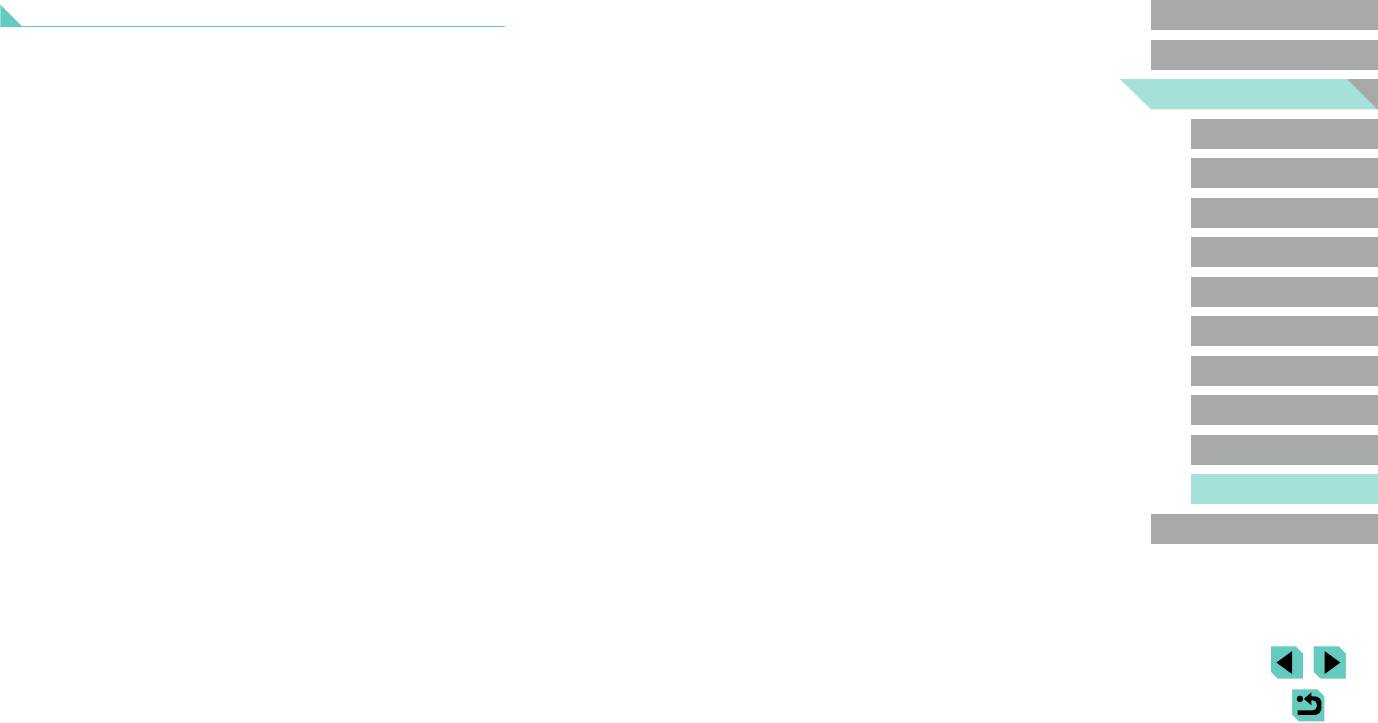
Зарядное устройство LC-E17/LC-E17E
Перед использованием
Совместимый аккумулятор .............................. Аккумулятор LP-E17
Основные операции
Время зарядки
.................................................. Прибл. 2 ч (при комнатной температуре)
Руководство по расширенным
операциям
Номинальное входное напряжение
................. 100 – 240 В перем. тока (50/60 Гц)
Номинальное выходное напряжение...............
8,4 В пост. тока/700 мА
Основные сведения о камере
Диапазон рабочих температур
........................ 5 – 40 °C
Автоматический/гибридный
автоматический режим
Рабочая влажность
........................................... 85% или менее
Габариты
(Ш × В × Г) .......................................... Прибл. 67,3 × 27,7 × 92,2 мм
Другие режимы съемки
Вес
..................................................................... LC-E17: прибл. 85 г
LC-E17E: прибл. 80 г
Режим P
(без кабеля питания)
Режимы Tv, Av, M, C1 и C2
● Все данные, перечисленные выше, рассчитаны по стандартам компании Canon
и по стандартам и инструкциям тестирования CIPA (Ассоциация производителей
Режим воспроизведения
камер и устройств обработки изображения).
Беспроводные функции
● Размеры, максимальный диаметр, длина и вес основаны на Рекомендациях CIPA
(кроме веса для корпуса камеры).
Меню настройки
● Технические характеристики и внешний вид могут быть изменены без предвари-
тельного уведомления.
Принадлежности
● В случае неполадок при установке на камеру объектива другого производителя
(не Canon) обращайтесь к производителю объектива.
Приложение
Алфавитный указатель
217
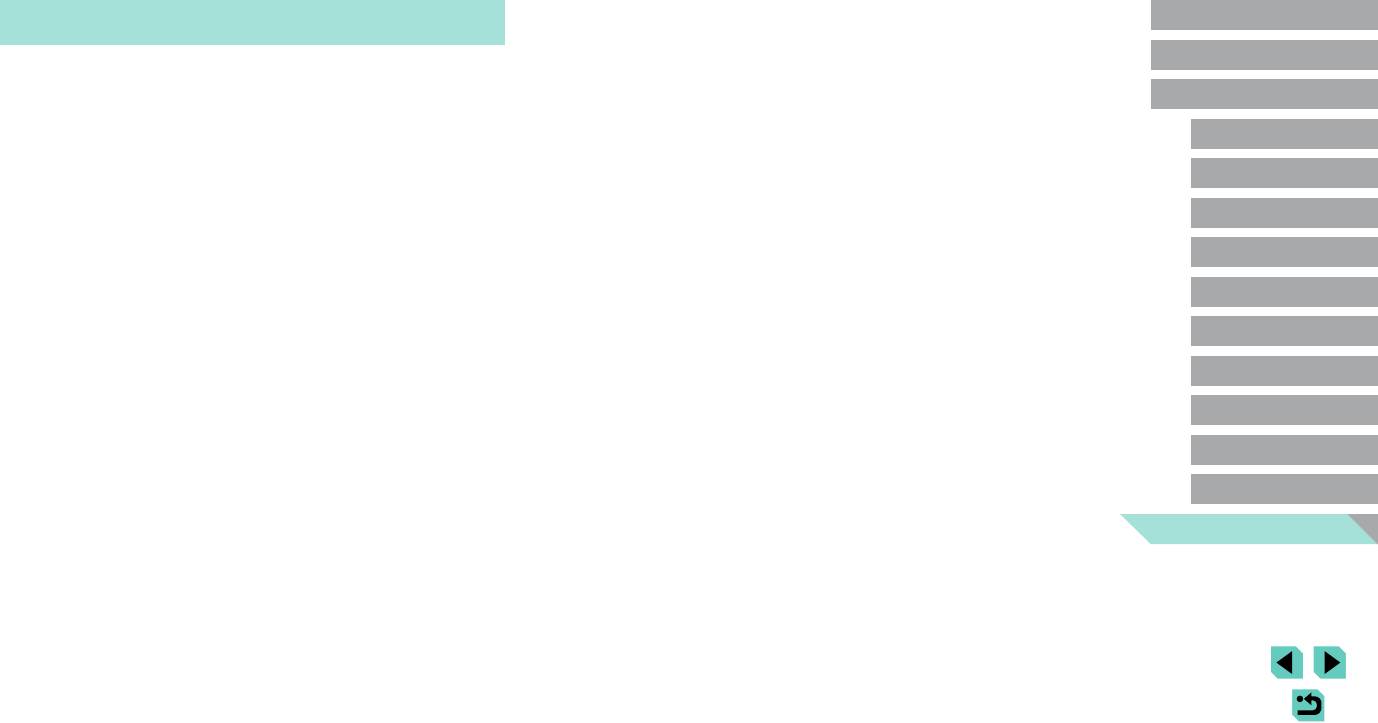
Диапазон фокусировки
Карты памяти 2
Перед использованием
Алфавитный указатель
Ручная фокусировка 81
Карты памяти SD/SDHC/SDXC
→
Карты памяти
Дистанционная съемка
Качество изображения
→
Компрессия
Основные операции
1 точка (режим рамки AF) 78
Брекетинг AE 71
в режиме Live View 149
Компенсация экспозиции при съемке
Auto Lighting Optimizer (Автокоррекция
Бытовая электросеть 170
Длительная выдержка 93
со вспышкой 83
Руководство по расширенным
операциям
яркости) 72
Комплект поставки 2
Е
Av (режим съемки) 91
В
Компрессия 47
Основные сведения о камере
Еда (режим съемки) 58
Camera Connect 130
Видеофильмы
Контрастность 76
CANON iMAGE GATEWAY 136
Качество изображения (разрешение/
Коррекция красных глаз 121
Автоматический/гибридный
З
автоматический режим
C (режим съемки) 100
частота кадров) 49
Коррекция периферийной
Замедл. синхр. 83
DLNA 127
Редактирование 124
освещенности 87
Зарядка 19
Другие режимы съемки
DPOF 181
Вилка экспозиции при съемке со вспышкой
Коррекция хроматической аберрации 87
Зарядное устройство 2, 167
HDMI-кабель 169
(FEB) 173
Крупный план (режим съемки) 56
Защита 112
Режим P
M (режим съемки) 92
Вкл. 83
Звуковые сигналы 159
MF (Ручная фокусировка) 81
Воспроизведение
→
Просмотр
Л
Зернистый Ч/Б (режим съемки) 60
Режимы Tv, Av, M, C1 и C2
P (режим съемки) 68
Вспышка
Линии сетки 34
Значения по умолчанию
→
Сбросить всё
PictBridge 169, 178
Вкл. 83
Лицо+Слежение 78
Значки 191, 192
Режим воспроизведения
RAW 48
Выключение вспышки 83
Зумирование 26
Tv (режим съемки) 90
Замедл. синхр. 83
М
Зум точки AF 81
Компенсация экспозиции при съемке
Макросъемка 56
Беспроводные функции
А
со вспышкой 83
И
Меню MENU
Автоматический режим
Меню настройки
Встроенное ПО 163
Избранные 117
Основные операции 35
(режим съемки) 26, 39
Выделение цветом при ручной
Изменение или удаление сведений
Таблица 194
Автоповорот 117
фокусировке 82
о подключении 151
Меню Q
→
Меню быстрой установки
Принадлежности
Автопортрет (режим съемки) 57
Выключение вспышки 83
Изменение размера изображений 118
Меню быстрой установки
Автоспуск 44
Высокий динамический диапазон
Изображения
Основные операции 34
Приложение
Задержка спуска 2 с 45
(режим
съемки) 63
Воспроизведение
→
Просмотр
Таблица 196
Настройка таймера автоспуска 45
Защита 112
Мировое время 159
Алфавитный указатель
Адаптер сетевого питания 167, 170
Г
Период отображения 52
Многофункциональная кнопка 97
Аккумулятор
Гибридный Авто (режим съемки) 41
Удаление 114
Мягкий фокус (режим съемки) 60
Зарядка 19
Индексный режим 107
Уровень заряда 191
Д
Индикатор 51, 38, 51
Н
Экономия энергии 31
Дата/Время
Интервальная съемка (режим съемки) 65
Названия компонентов 4
Эко-режим 157
Аккумулятор календаря 22
Настройка фотокниги 183
Изменение 22
К
Насыщенность 76
Б
Кадрирование 119, 179
Мировое время 159
Нейтральное 75
Баланс белого (цвет) 73
Камера
Настройка 21
Нумерация файлов 155
Беспроводные функции 127
Сбросить всё 163
218
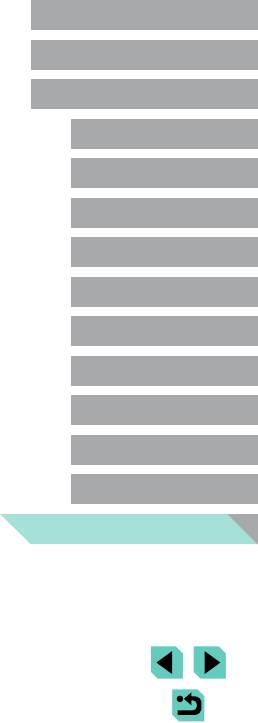
О
Просмотр 28
Следящая AF 80
Ц
Перед использованием
Обработка изображения RAW 122
Индексный режим 107
Сообщения об ошибках 189
Цвет (баланс белого) 73
Объектив 23
Поиск изображений 108
Сохранение изображений
Цветовая температура 74
Основные операции
Режим отображения одиночного
в компьютере 148, 177
Отключение фиксатора 24
изображения 28
Спорт (режим съемки) 56
Ч
Отправка изображений 136
Руководство по расширенным
Режим перехода 109
Способ экспозамера 70
Ч/Б (монохромное) 75
операциям
Отправка изображений в веб-службы 139
Черно-белые изображения 60
Режим увеличения 110
Стабилизация изображения 86
Отправка изображений
Чувствительность ISO 71
Слайд-шоу 111
Стиль изображения 75
Основные сведения о камере
в другую камеру 143
Экран телевизора 169
Стирание всех 116
Ш
Отправка изображений в смартфон 128
Автоматический/гибридный
Путешествие с камерой 159
Съемка
Штативное гнездо 4
автоматический режим
Оценка 117
Информация о параметрах съемки 191
Шумоподавление
Очистка датчика изображения 161
Р
Съемка при касании 46
Высокая чувствительность ISO 88
Другие режимы съемки
Очистка (датчик изображения) 161
Разрешение (размер изображения) 47
Съемка с беспроводной вспышкой 173
Длительная выдержка 89
Разъем 169, 170, 178
Съемка с рук ночью (режим съемки) 56
Шумоподавление при высоких
Рамки автофокусировки 77
Режим P
П
значениях ISO 88
Редактирование
Т
Панорама (режим съемки) 58
Шумоподавление при длительной выдержке
89
Изменение размера изображений 118
Творческий помощник (режим съемки) 53
Режимы Tv, Av, M, C1 и C2
Пейзаж 75
Шумоподавление при серийной съемке
87, 88
Кадрирование 119
Точное 75
Пейзаж (режим съемки) 56
Коррекция красных глаз 121
Э
Режим воспроизведения
Передний диск 4
У
Режим вспышки 173
Экономия энергии 31
Переходник постоянного тока 167, 170
Удаление 114
Режим камеры как точки доступа 136
Эко-режим 157
Период отображения 52
Режим отображения одиночного
Уровень заряда 191
Беспроводные функции
Экран
Печать 178
изображения 28
Установка 176
Значки 191, 192
Питание 167
→
Меню настройки
Адаптер сетевого питания,
Режим перехода 109
Устранение неполадок 185
Меню MENU
→
Меню быстрой установки
→
Аккумулятор,
→
Зарядное устройство
Режим увеличения 110
Язык 23
Ф
Экран телевизора 169
Поворот 116
Резкость 76
Принадлежности
Фиксация AE 70
Экспозиция
Поиск 108
Ремень 18
Фиксация AF 79
Компенсация 69
Пользовательские функции 96
Ремешок на шею
→
Ремень
Приложение
Фиксация FE 84
Фиксатор FE 84
Портрет (режим съемки) 56
Ручная длительная выдержка 93
Фиксация фокусировки 78
Фиксация AE 70
Предотвращение появления следов пыли
Ручная фокусировка 81
Фокусировка
Элементы питания
→
Дата/Время
Алфавитный указатель
на изображениях 161
Ручной баланс белого 73
Выделение цветом при ручной
(аккумулятор календаря)
Принадлежности 167
Ручной ББ 73
фокусировке 82
Экономия энергии 31
Приоритет оттенков 72
С
Рамки автофокусировки 77
Эффект Акварель (режим съемки) 61
Программная AE 68
Сбросить всё 163
Сенсорная автофокусировка 79
Эффект Масляные краски (режим съемки)
61
Программное обеспечение
Сенсорная автофокусировка 79
Эффект миниатюры (режим съемки) 62
Следящая AF 80
Руководство пользователя 176
Сенсорный экран 4
Эффект «Рыбий глаз» (режим съемки) 60
Фиксация AF 79
Эффект тонирования 76
Сохранение изображений
Синхронизация изображений 147
Формат кадра 49
компьютере 177
Синхронизация по второй шторке 173
Эффект фильтра 76
в
Х
Установка 176
Синхронизация по первой шторке 173
Я
Слайд-шоу 111
Художественные фильтры (режим съемки)
59
Язык 23
219
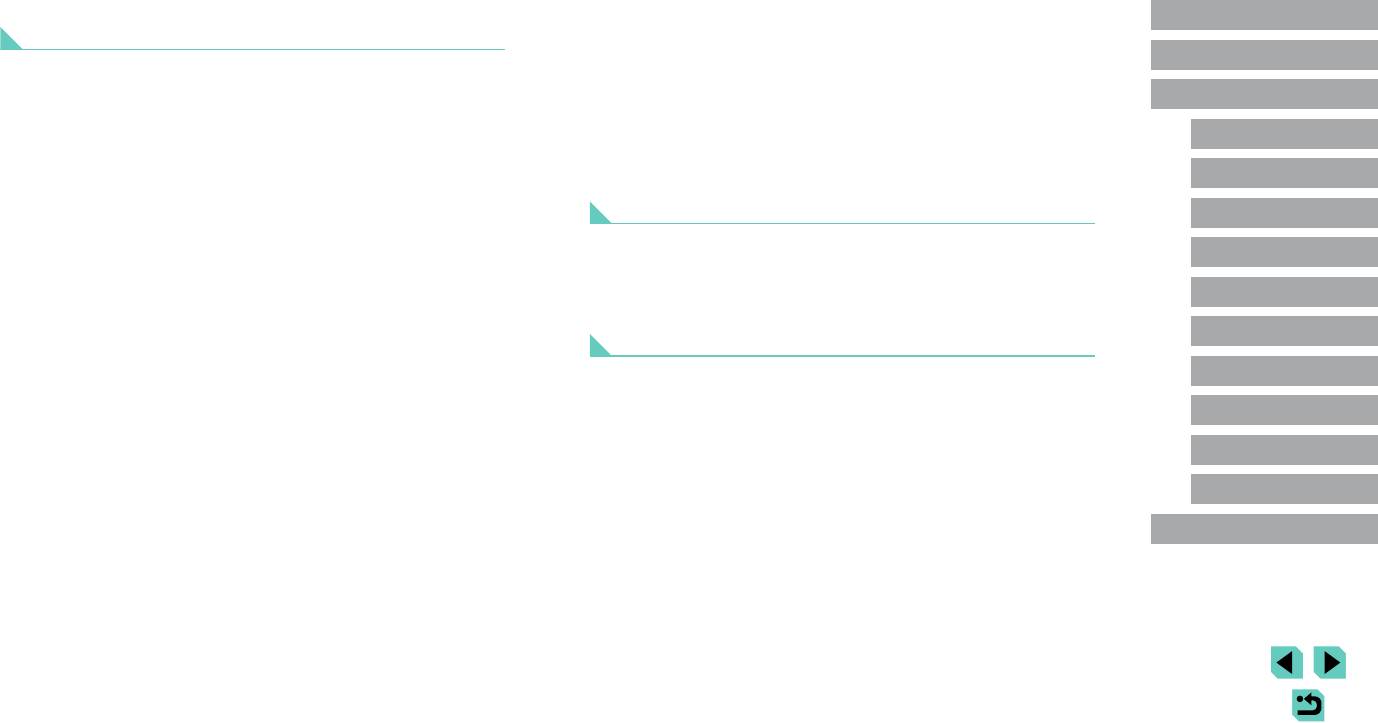
Меры предосторожности для беспроводных функций
• Обязательно используйте изделие в соответствии с указаниями настоящего Руководства.
Перед использованием
(Wi-Fi, Bluetooth или другие)
Обязательно используйте функцию беспроводной связи этого изделия в соответствии
с указаниями, приведенными в настоящем Руководстве. Компания Canon не несет
Основные операции
• Страны и регионы, в которых разрешено использование беспроводных функций
ответственности за убытки или потери, если данная функция и изделие использовались
- Использование беспроводных функций ограничено в некоторых странах и регионах,
способами, отличными от описанных в настоящем Руководстве.
Руководство по расширенным
операциям
и за их незаконное использование в национальном или местном законодательстве
• Запрещается использовать предусмотренную в данном изделии функцию беспро-
могут быть предусмотрены наказания. Во избежание нарушения законодатель ства
водной связи рядом с медицинским и другим электронным оборудованием.
Основные сведения о камере
в отношении беспроводных функций посетите веб
-сайт Canon и проверьте, где
разрешено их использование.
Использование функции беспроводной связи рядом с медицинским или иным
Автоматический/гибридный
Обратите внимание, что компания Canon не несет ответственности за любые
электронным оборудованием может отрицательно влиять на работу этих устройств.
автоматический режим
возможные проблемы, связанные с использованием беспроводной функции
в других странах и регионах.
Меры предосторожности в отношении радиопомех
Другие режимы съемки
• Любые из следующих действий могут повлечь юридические последствия:
- изменение или модифицирование изделия;
• Данное изделие может принимать помехи от других устройств, излучающих радиоволны.
Режим P
- снятие с изделия сертификационных наклеек.
Во избежание помех обязательно используйте данное изделие на как можно большем
• Для экспорта применяемых в камере товаров или технологий, на которые распрост-
расстоянии от таких устройств или старайтесь не использовать эти устройства одно-
Режимы Tv, Av, M, C1 и C2
раняется действие законодательства по международному обмену и международной
временно с данным изделием.
торговле (включая вывоз за пределы Японии или демонстрацию в Японии гражданам
Режим воспроизведения
других стран), может требоваться разрешение государственных органов Японии.
Меры предосторожности в отношении безопасности
• Так как в данном изделии используется американские компоненты для шифрования,
изделие подпадает под действие Правил экспортного управления США и экспорт или
Так как в сети Wi-Fi для передачи данных используются радиоволны, необходимы более
Беспроводные функции
провоз изделия в страны, на которые распространяется действие торгового эмбарго
строгие меры безопасности, чем при использовании проводной локальной сети.
США, запрещены.
При использовании Wi-Fi помните следующее.
Меню настройки
• Обязательно запишите используемые параметры Wi
-Fi.
• Пользуйтесь только сетями, на использование которых имеется разрешение.
Принадлежности
Настройки беспроводной связи, записанные в данное изделие, могут быть изменены
Данное изделие производит поиск имеющихся в окрестности сетей Wi-Fi и отображает
или стерты в результате неправильной работы изделия, под воздействием радиоволн
результаты на экране. Могут отображаться также сети, разрешение на использование
или статического электричества, а также в результате какого-либо происшествия или
которых отсутствует (неизвестные сети). Однако попытка подключения к таким сетям
Приложение
неполадки.
или их использование может рассматриваться как несанкционированный доступ.
Обратите внимание, что компания Canon не несет никакой ответственности за прямые
Обязательно используйте только сети, которые разрешено использовать, и не пытайтесь
Алфавитный указатель
или косвенные убытки либо упущенную выгоду, связанные с повреждением или
подключаться к другим неизвестным сетям.
исчезновением данных.
• Перед сменой владельца, утилизацией или отправкой изделия в ремонт восстановите
В случае неправильного задания параметров безопасности возможно возникновение
настройки беспроводной связи по умолчанию, удалив все введенные вами настройки.
указанных ниже проблем.
• Компания Canon не компенсирует убытки, связанные с потерей или кражей данного
• Контроль передачи
изделия.
Злонамеренные посторонние лица могут контролировать передачу данных по сети
При потере или краже данного изделия компания Canon не несет ответственности
Wi
-Fi и пытаться получить передаваемые Вами данные.
за убытки или потери, связанные с несанкционированным использованием целевых
устройств, зарегистрированных в данном изделии, или с несанкционированным
доступом к таким устройствам.
220
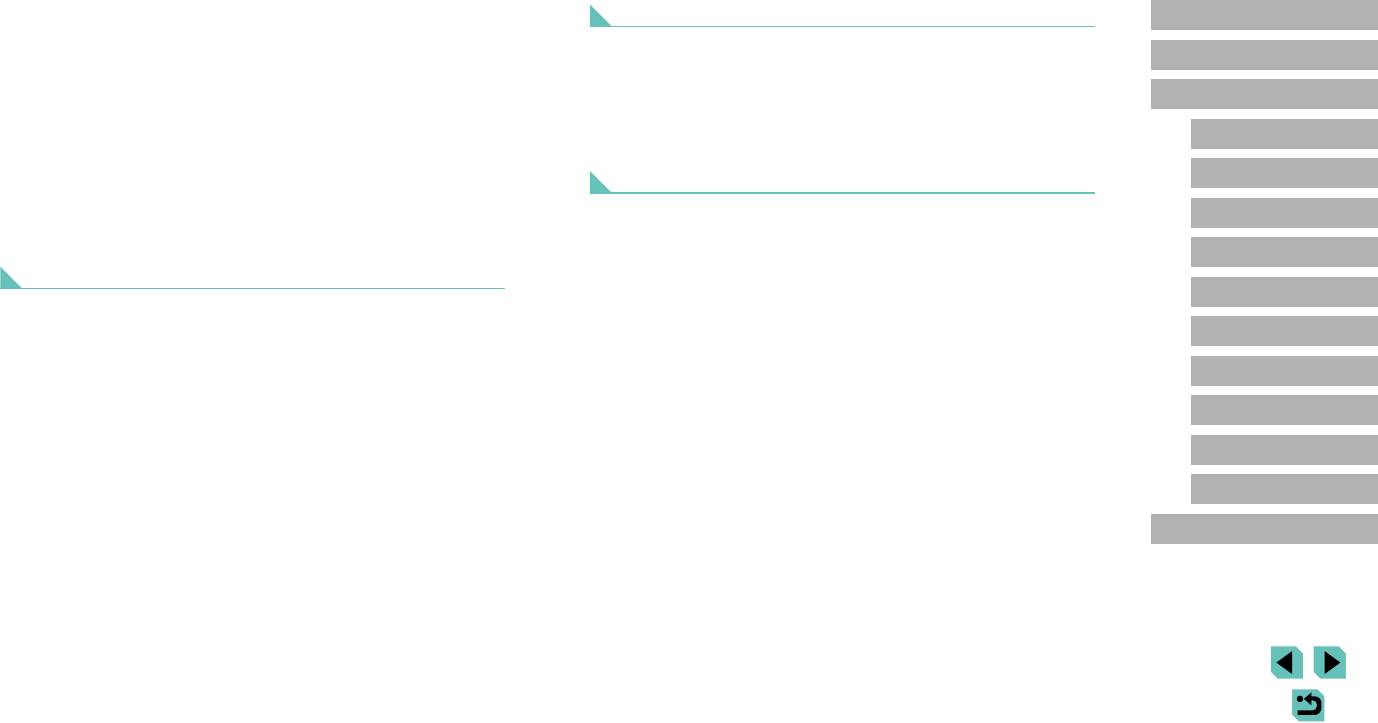
• Несанкционированный доступ к сети
Меры предосторожности в отношении личных данных и безопасности
Перед использованием
Злонамеренные посторонние лица могут получить несанкционированный доступ
к используемой Вами сети для похищения, изменения или уничтожения информации.
Если в камере сохранены личные данные и/или настройки безопасности Wi-Fi, такие как
Основные операции
Кроме того, Вы можете стать жертвой несанкционированного доступа других типов,
пароли и т. п., помните, что такая информация и настройки могут оставаться в камере.
таких как маскировка под законного пользователя (когда кто-то выдает себя за Вас
При передаче камеры другому лицу, при утилизации камеры или при отправке камеры
Руководство по расширенным
для получения несанкционированного доступа к информации) или трамплинная атака
в ремонт выполните следующие действия, чтобы избежать утечки таких данных и настроек.
операциям
(когда кто-то получает несанкционированный доступ к Вашей сети, чтобы использовать
• Сотрите зарегистрированные данные безопасности Wi-Fi, выбрав пункт [Сбросить
ее в качестве «трамплина» для заметания следов при проникновении в другие системы).
Основные сведения о камере
настройки] в настройках Wi-Fi.
Во избежание возникновения подобных проблем обязательно тщательно защищайте
Автоматический/гибридный
Торговые марки и лицензирование
свою сеть Wi-Fi.
автоматический режим
При использовании функции Wi-Fi данной камеры обязательно должным образом
учитывайте сопутствующие проблемы безопасности и соблюдайте баланс между
• Microsoft и Windows являются торговыми марками или зарегистрированными
Другие режимы съемки
рисками и удобством при настройке параметров безопасности.
торговыми марками корпорации Microsoft Corporation в США и/или других странах.
Режим P
• Macintosh и Mac OS являются торговыми марками корпорации Apple Inc., зарегистри-
Программное обеспечение третьих сторон
рованными в США и других странах.
Режимы Tv, Av, M, C1 и C2
• App Store, iPhone и iPad являются торговыми марками корпорации Apple Inc.
• expat.h
Copyright (c) 1998, 1999, 2000 Thai Open Source Software Center Ltd
• Логотип SDXC является торговой маркой корпорации SD-3C, LLC.
Режим воспроизведения
• HDMI, High-Definition Multimedia Interface и логотип HDMI являются торговыми марками
Permission is hereby granted, free of charge, to any person obtaining a copy of this
корпорации HDMI Licensing, LLC.
Беспроводные функции
software and associated documentation files (the "Software"), to deal in the Software
• Wi-Fi
®
, Wi-Fi Alliance
®
, WPA™, WPA2™ и Wi-Fi Protected Setup™ являются торговыми
without restriction, including without limitation the rights to use, copy, modify, merge,
Меню настройки
publish, distribute, sublicense, and/or sell copies of the Software, and to permit persons
марками или зарегистрированными торговыми марками альянса Wi-Fi Alliance.
to whom the Software is furnished to do so, subject to the following conditions:
• Словесное описание и логотипы Bluetooth
®
являются зарегистрированными торговыми
Принадлежности
марками, принадлежащими корпорации Bluetooth SIG, Inc.; компания Canon Inc. исполь-
The above copyright notice and this permission notice shall be included in all copies
зует эти марки по лицензии. Прочие торговые марки и торговые наименования являются
or substantial portions of the Software.
Приложение
собственностью своих владельцев.
• N-метка является торговой маркой или зарегистрированной торговой маркой NFC
THE SOFTWARE IS PROVIDED "AS IS", WITHOUT WARRANTY OF ANY KIND, EXPRESS
Алфавитный указатель
OR IMPLIED, INCLUDING BUT NOT LIMITED TO THE WARRANTIES OF MERCHANTABILITY,
Forum, Inc. в США и других странах.
FITNESS FOR A PARTICULAR PURPOSE AND NONINFRINGEMENT. IN NO EVENT SHALL
• Все остальные торговые знаки являются собственностью соответствующих владельцев.
THE AUTHORS OR COPYRIGHT HOLDERS BE LIABLE FOR ANY CLAIM, DAMAGES
• В данном устройстве используется технология exFAT, лицензированная у корпорации
OR OTHER LIABILITY, WHETHER IN AN ACTION OF CONTRACT, TORT OR OTHERWISE,
Microsoft.
ARISING FROM, OUT OF OR IN CONNECTION WITH THE SOFTWARE OR THE USE
OR OTHER DEALINGS IN THE SOFTWARE.
221
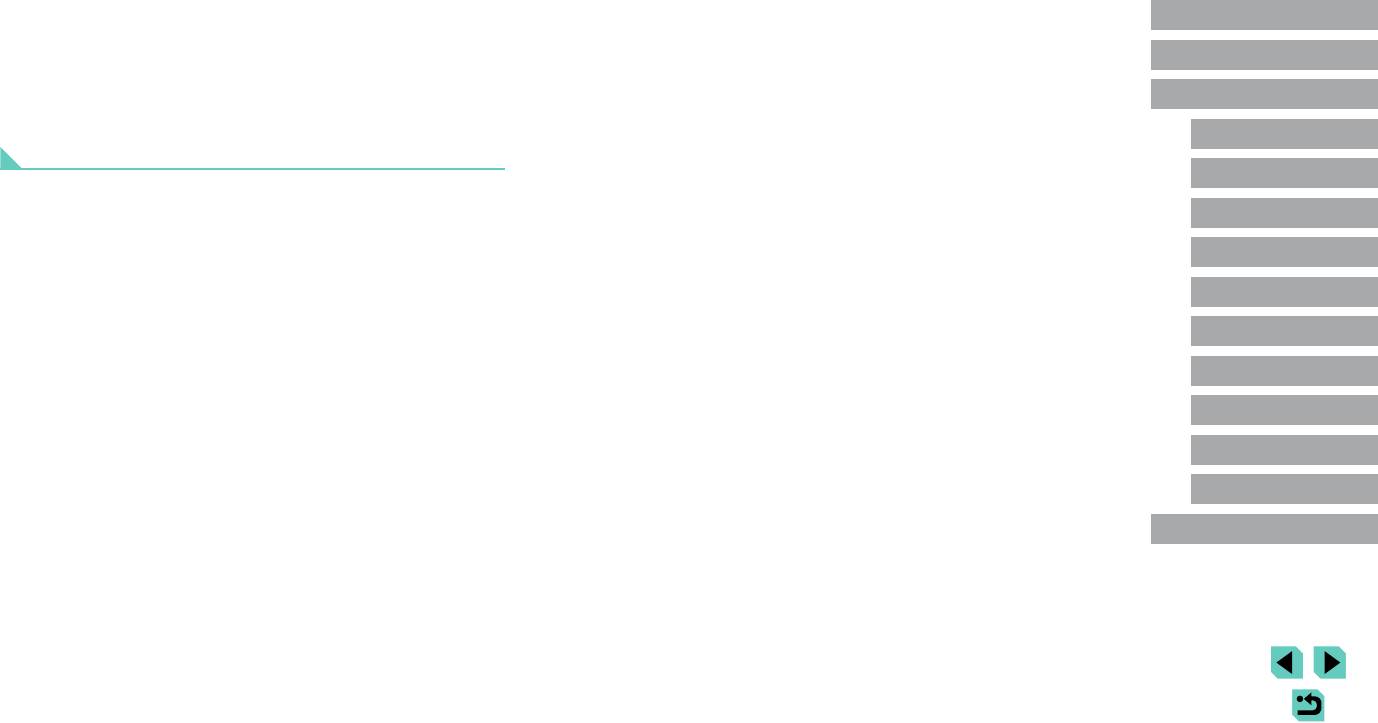
• This product is licensed under AT&T patents for the MPEG-4 standard and may be used
Перед использованием
for encoding MPEG
-4 compliant video and/or decoding MPEG-4 compliant video that was
encoded only (1) for a personal and non
-commercial purpose or (2) by a video provider
Основные операции
licensed under the AT&T patents to provide MPEG-4 compliant video. No license is granted
or implied for any other use for MPEG
-4 standard.
Руководство по расширенным
операциям
* Приводится на английском языке согласно требованиям.
Основные сведения о камере
Ограничение ответственности
Автоматический/гибридный
автоматический режим
• Несанкционированное тиражирование данного Руководства запрещено.
• Все измерения основаны на стандартах тестирования Canon.
Другие режимы съемки
• Информация может быть изменена без уведомления, так же как и технические
Режим P
характеристики и внешний вид изделия.
• Фактический вид оборудования может несколько отличаться от показанного
Режимы Tv, Av, M, C1 и C2
на
иллюстрациях и примерах экрана из данного Руководства.
• Независимо от указанного выше, компания Canon не несет ответственности
Режим воспроизведения
за любой ущерб, связанный с использованием данного продукта.
Беспроводные функции
Меню настройки
Принадлежности
Приложение
Алфавитный указатель
222
Оглавление
- Перед использованием
- Основные операции
- Руководство по расширенным




